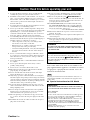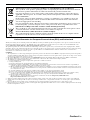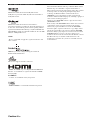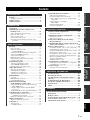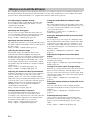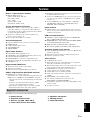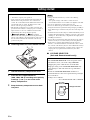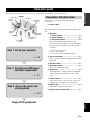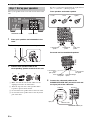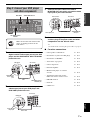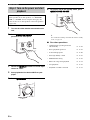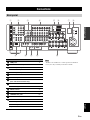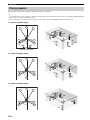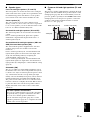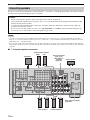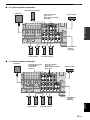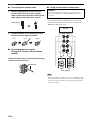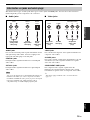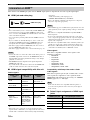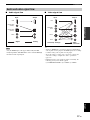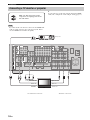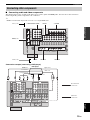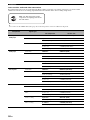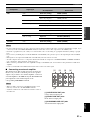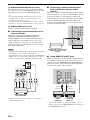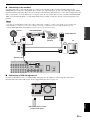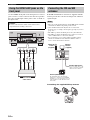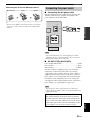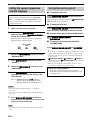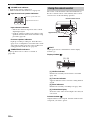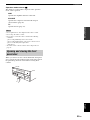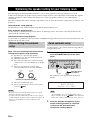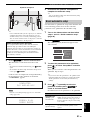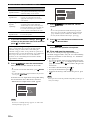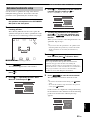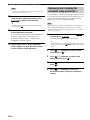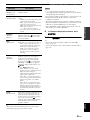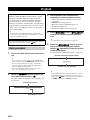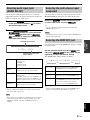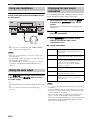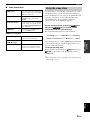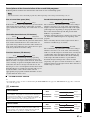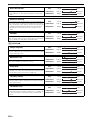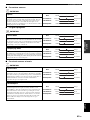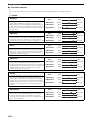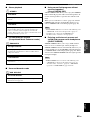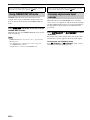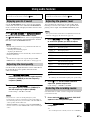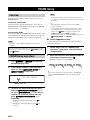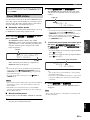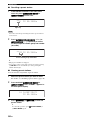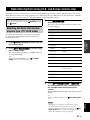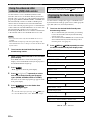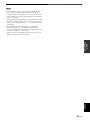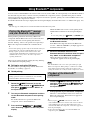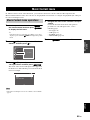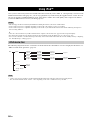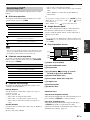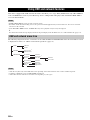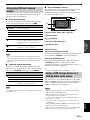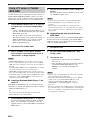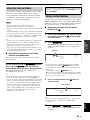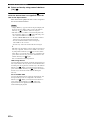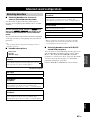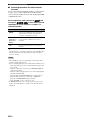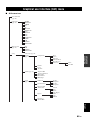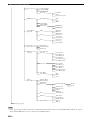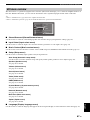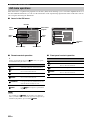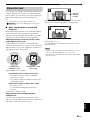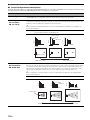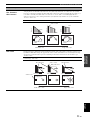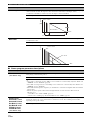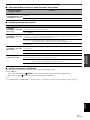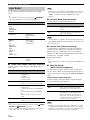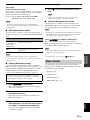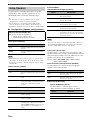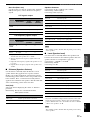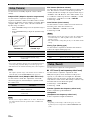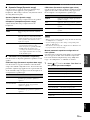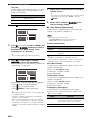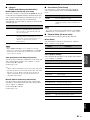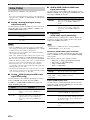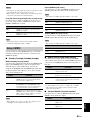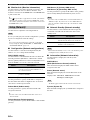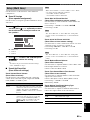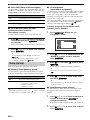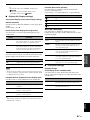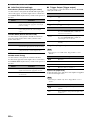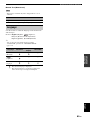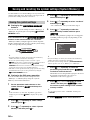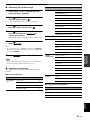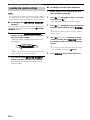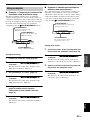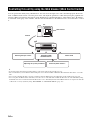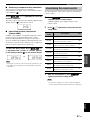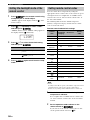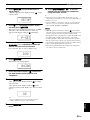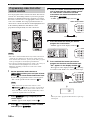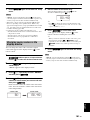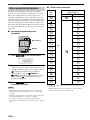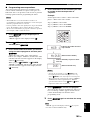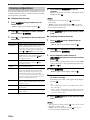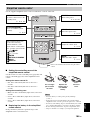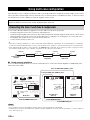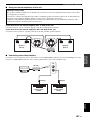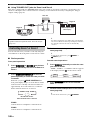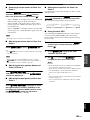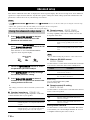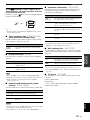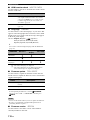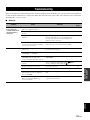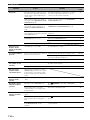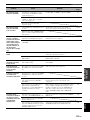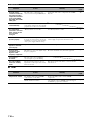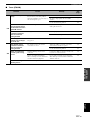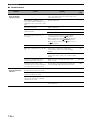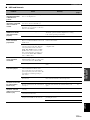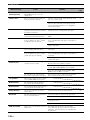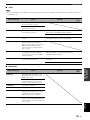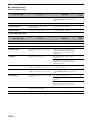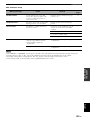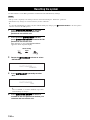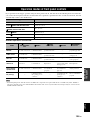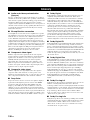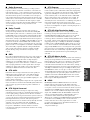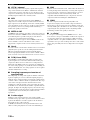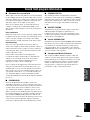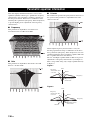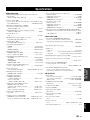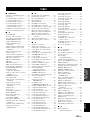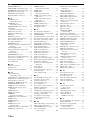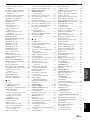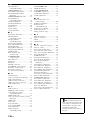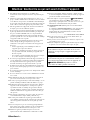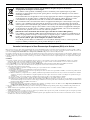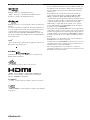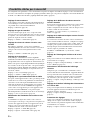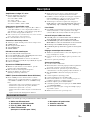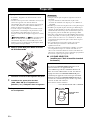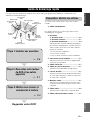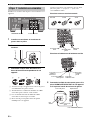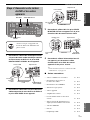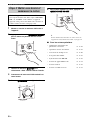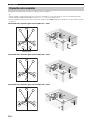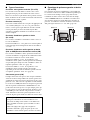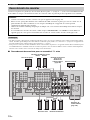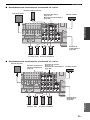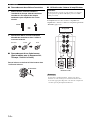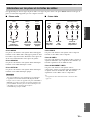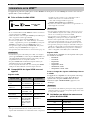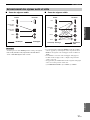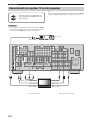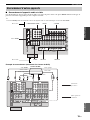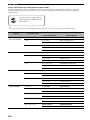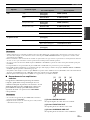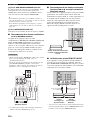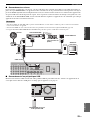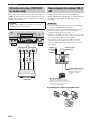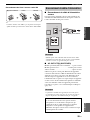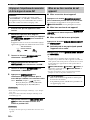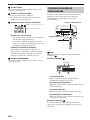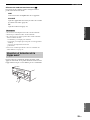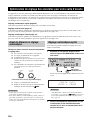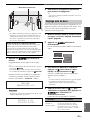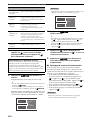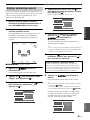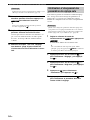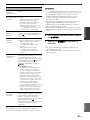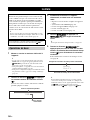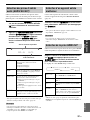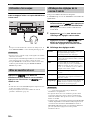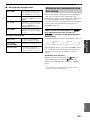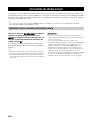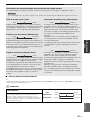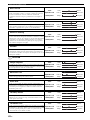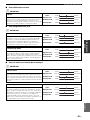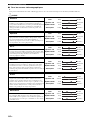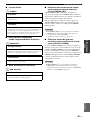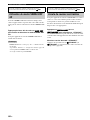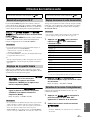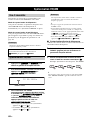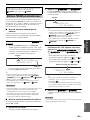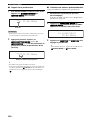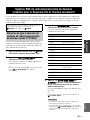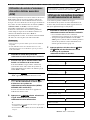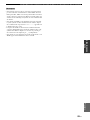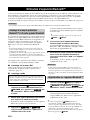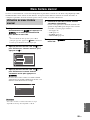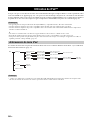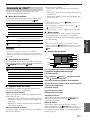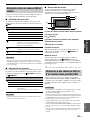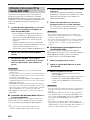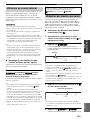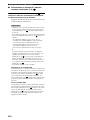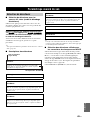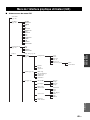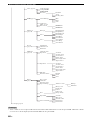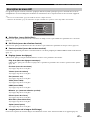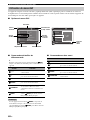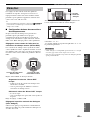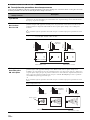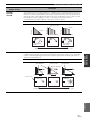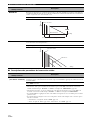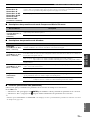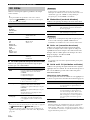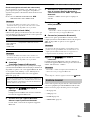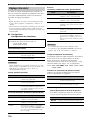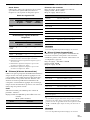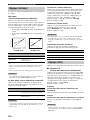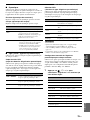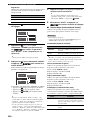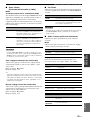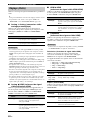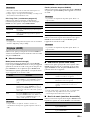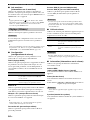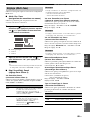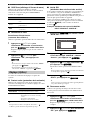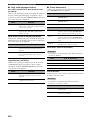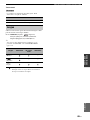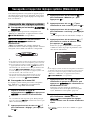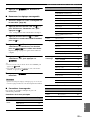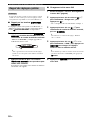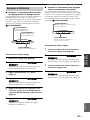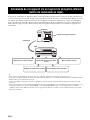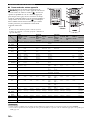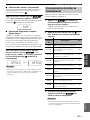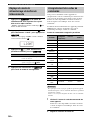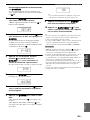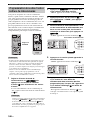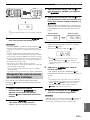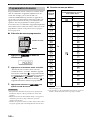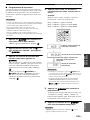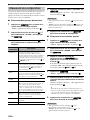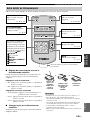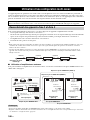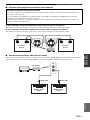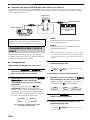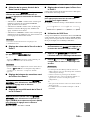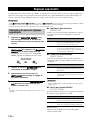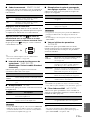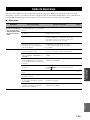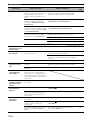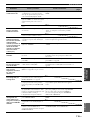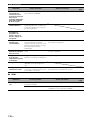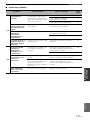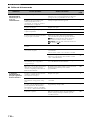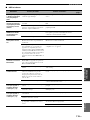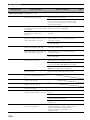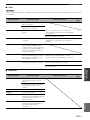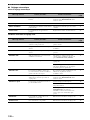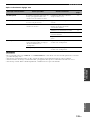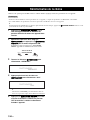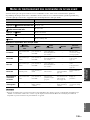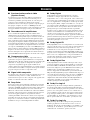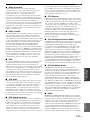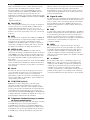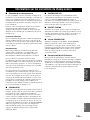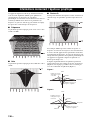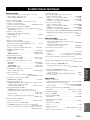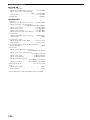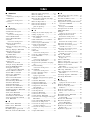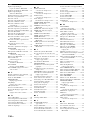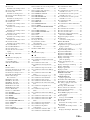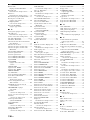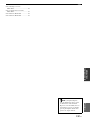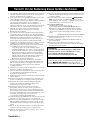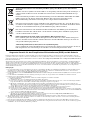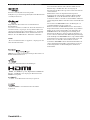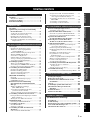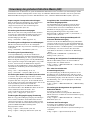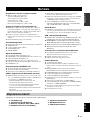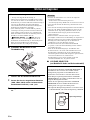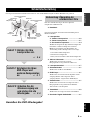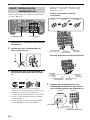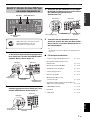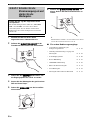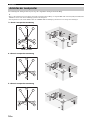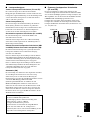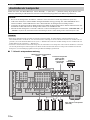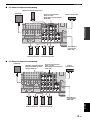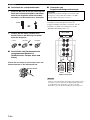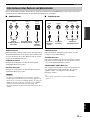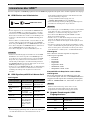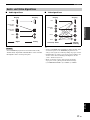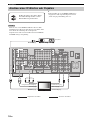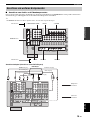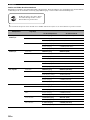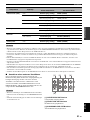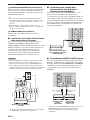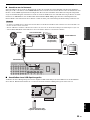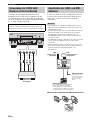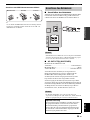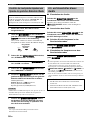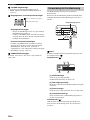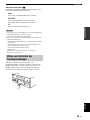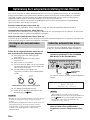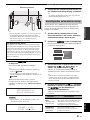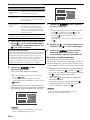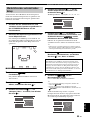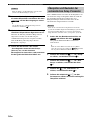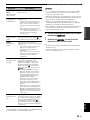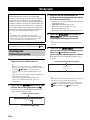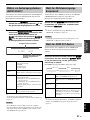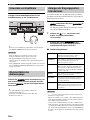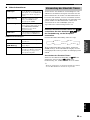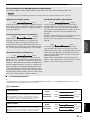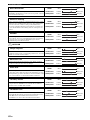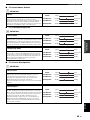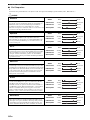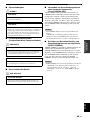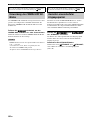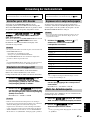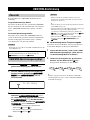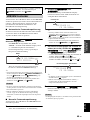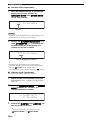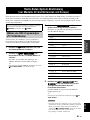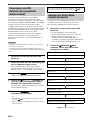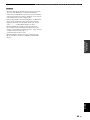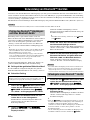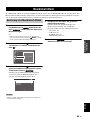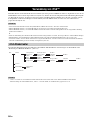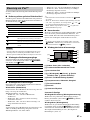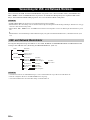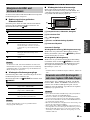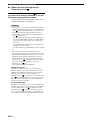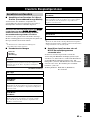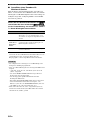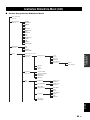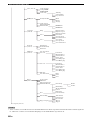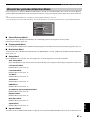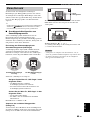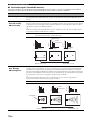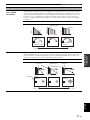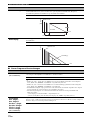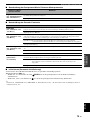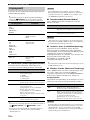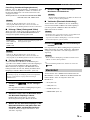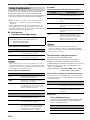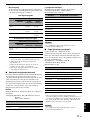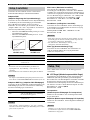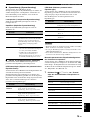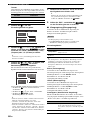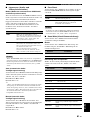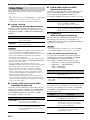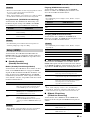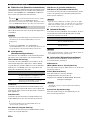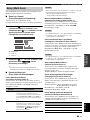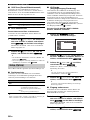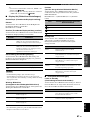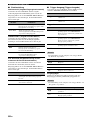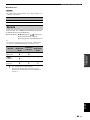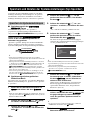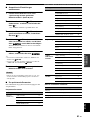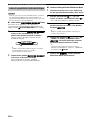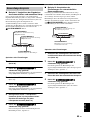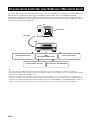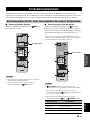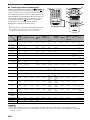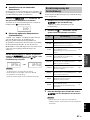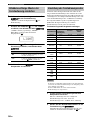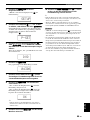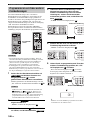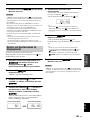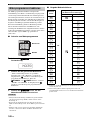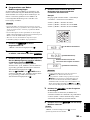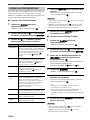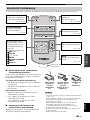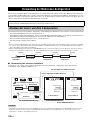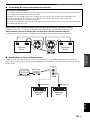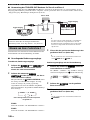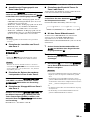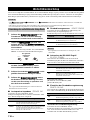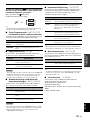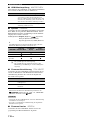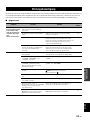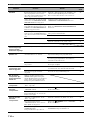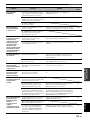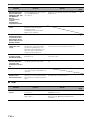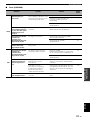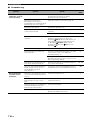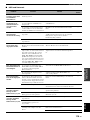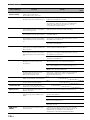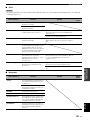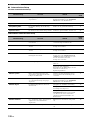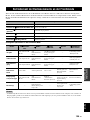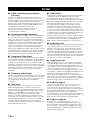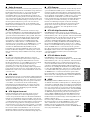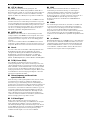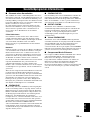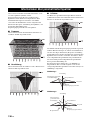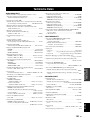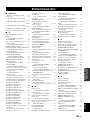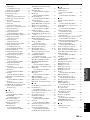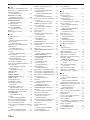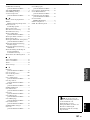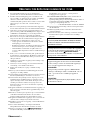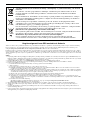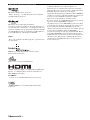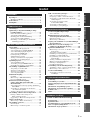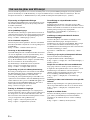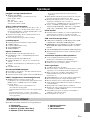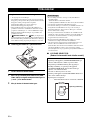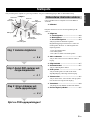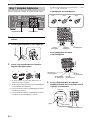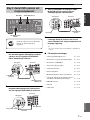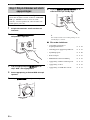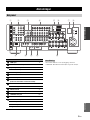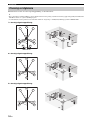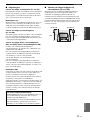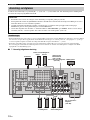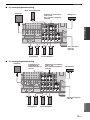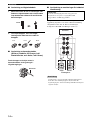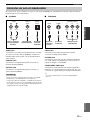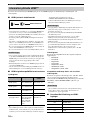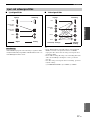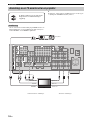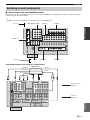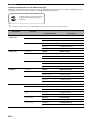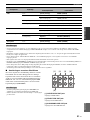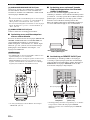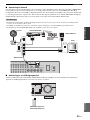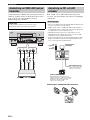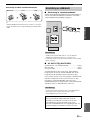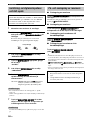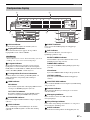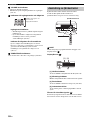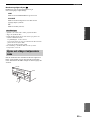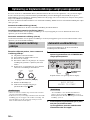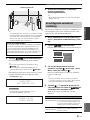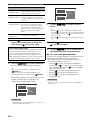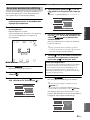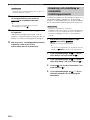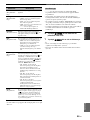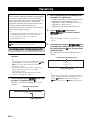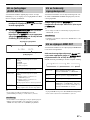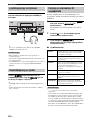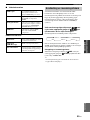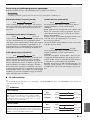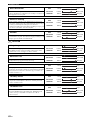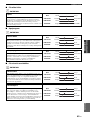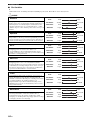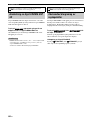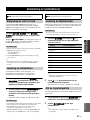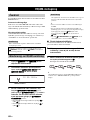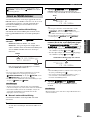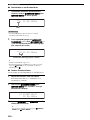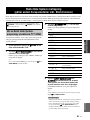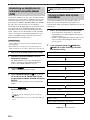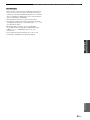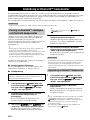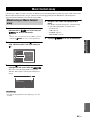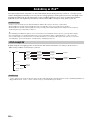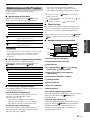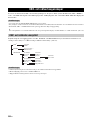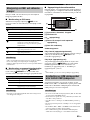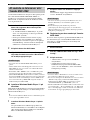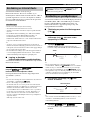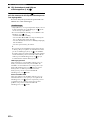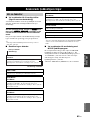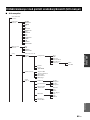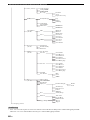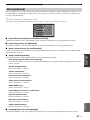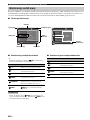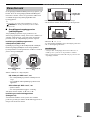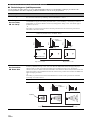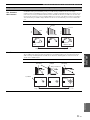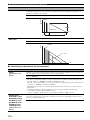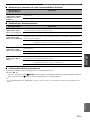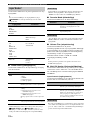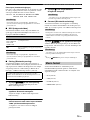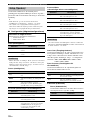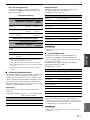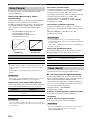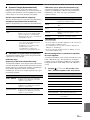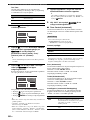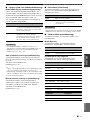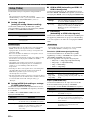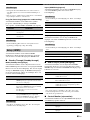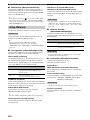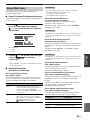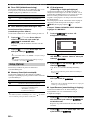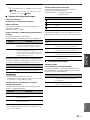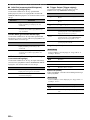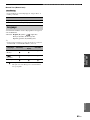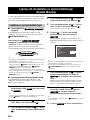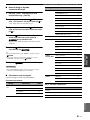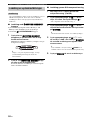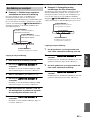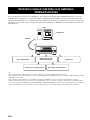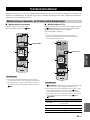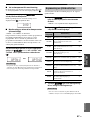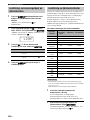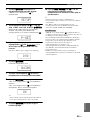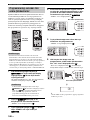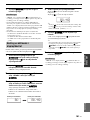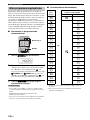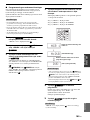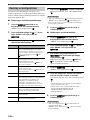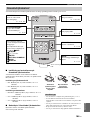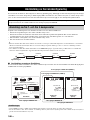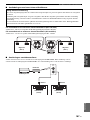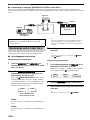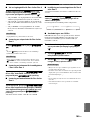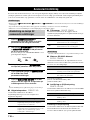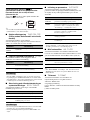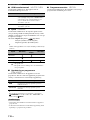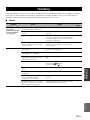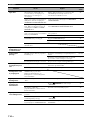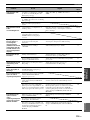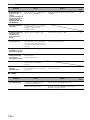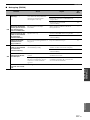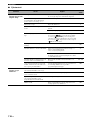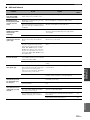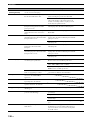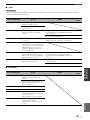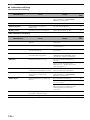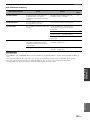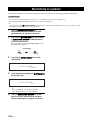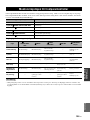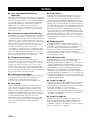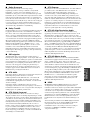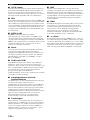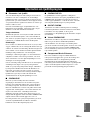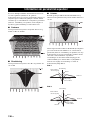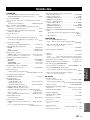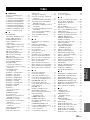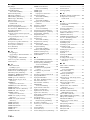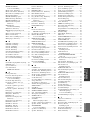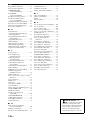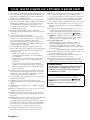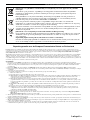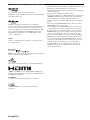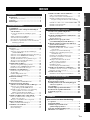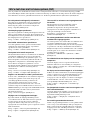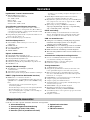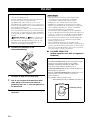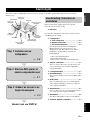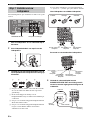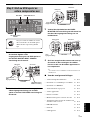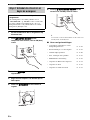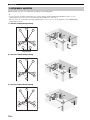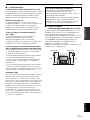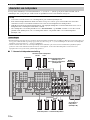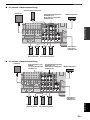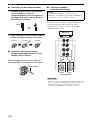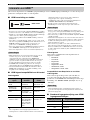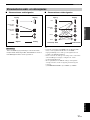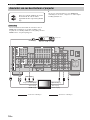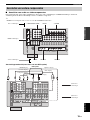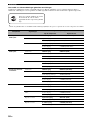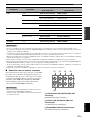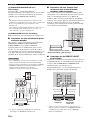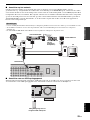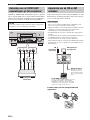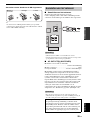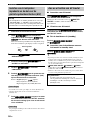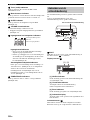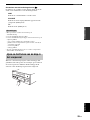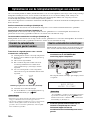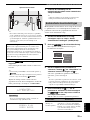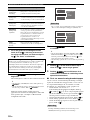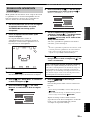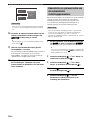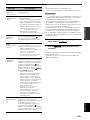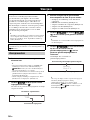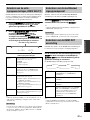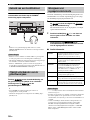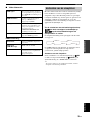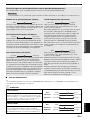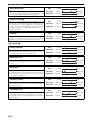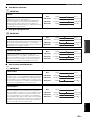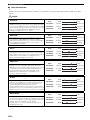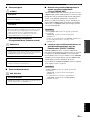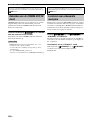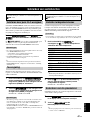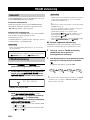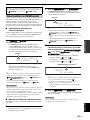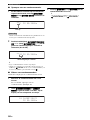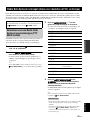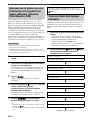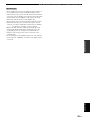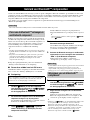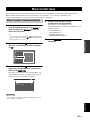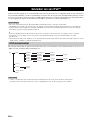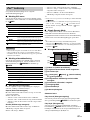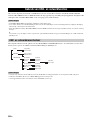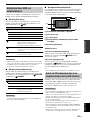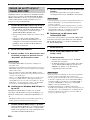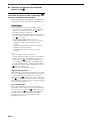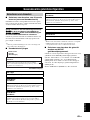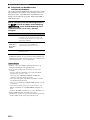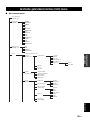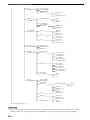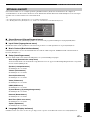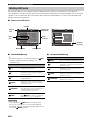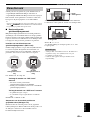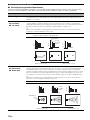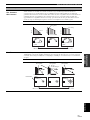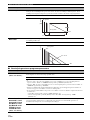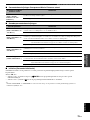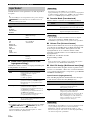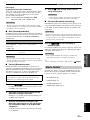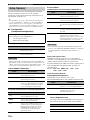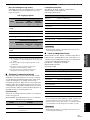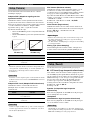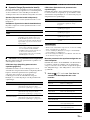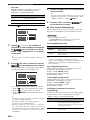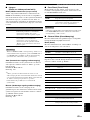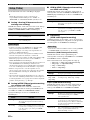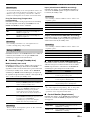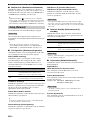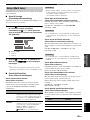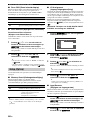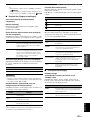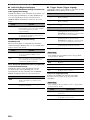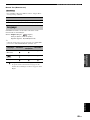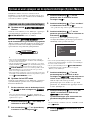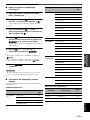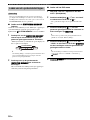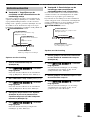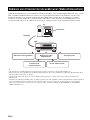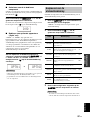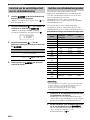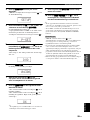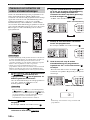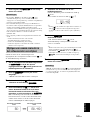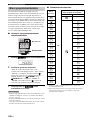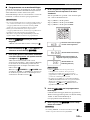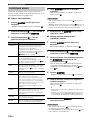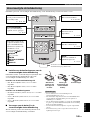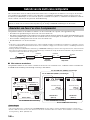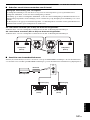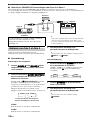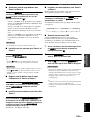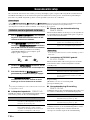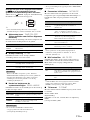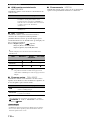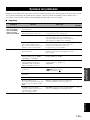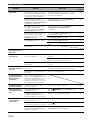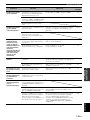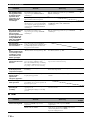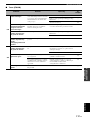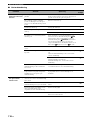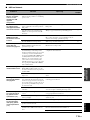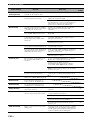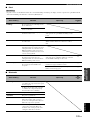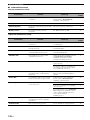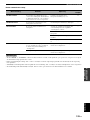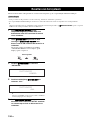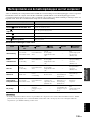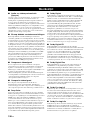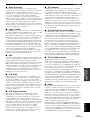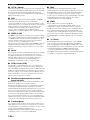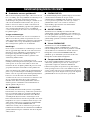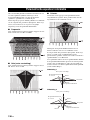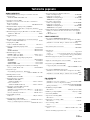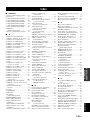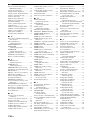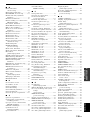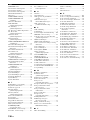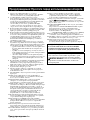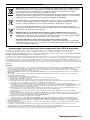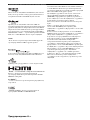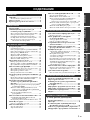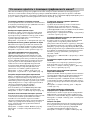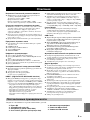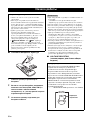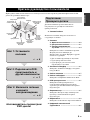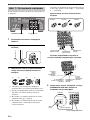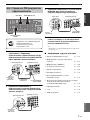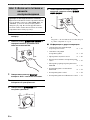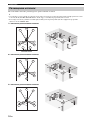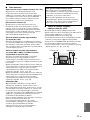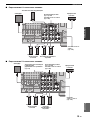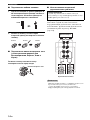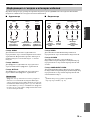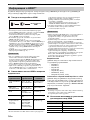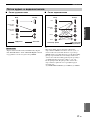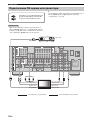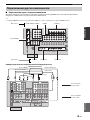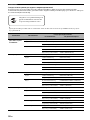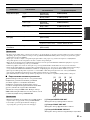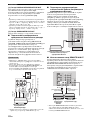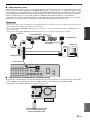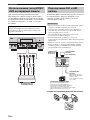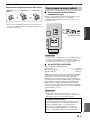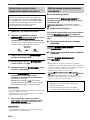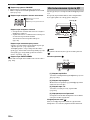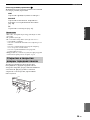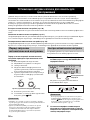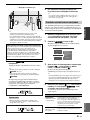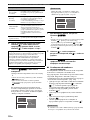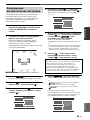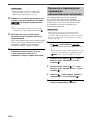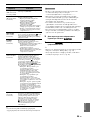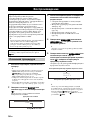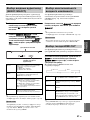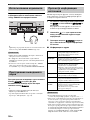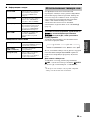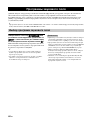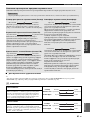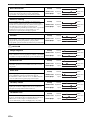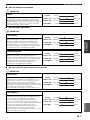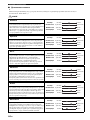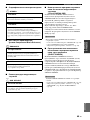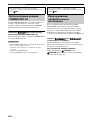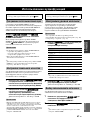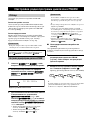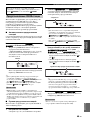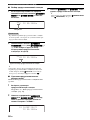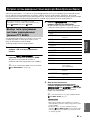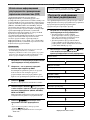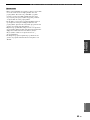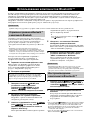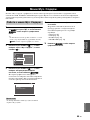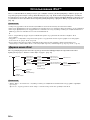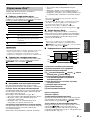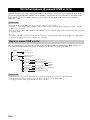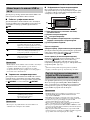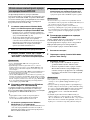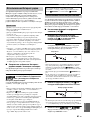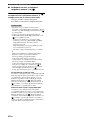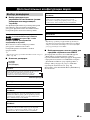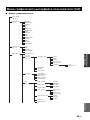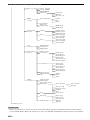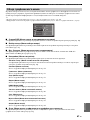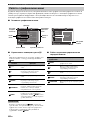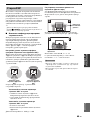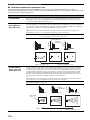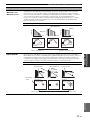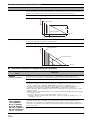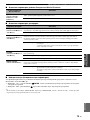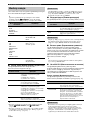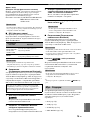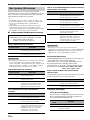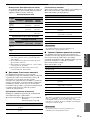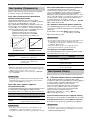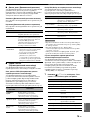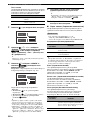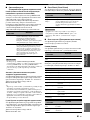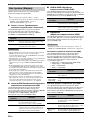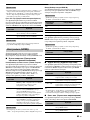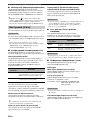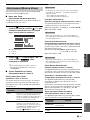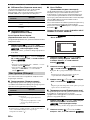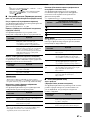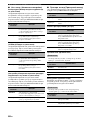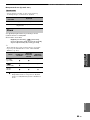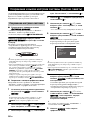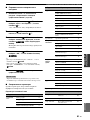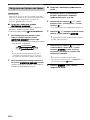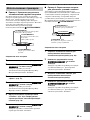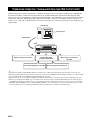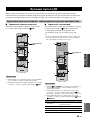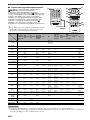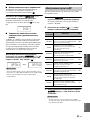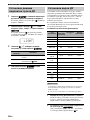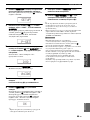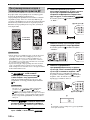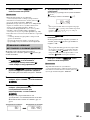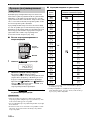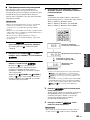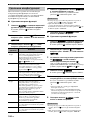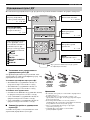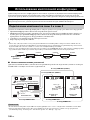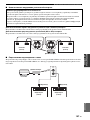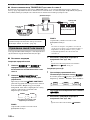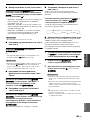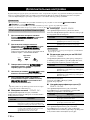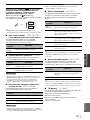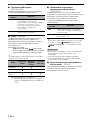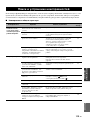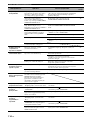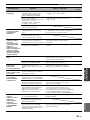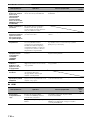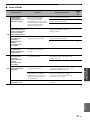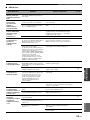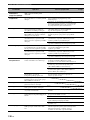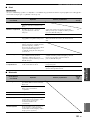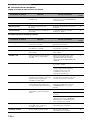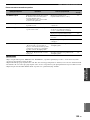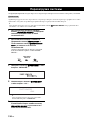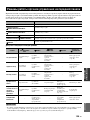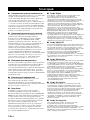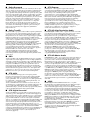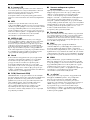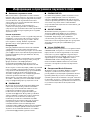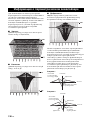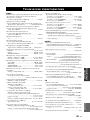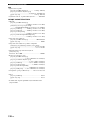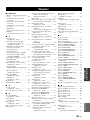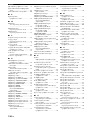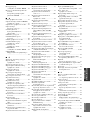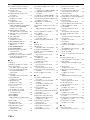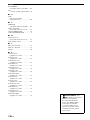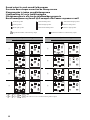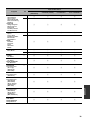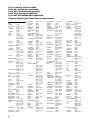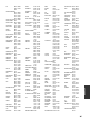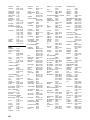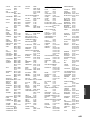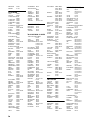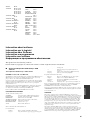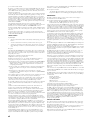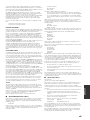Yamaha RX-V3900 de handleiding
- Categorie
- AV-ontvangers
- Type
- de handleiding
Pagina laadt ...
Pagina laadt ...
Pagina laadt ...
Pagina laadt ...
Pagina laadt ...
Pagina laadt ...
Pagina laadt ...
Pagina laadt ...
Pagina laadt ...
Pagina laadt ...
Pagina laadt ...
Pagina laadt ...
Pagina laadt ...
Pagina laadt ...
Pagina laadt ...
Pagina laadt ...

13 En
Connections
PREPARATION
English
■ 6.1-channel speaker connection
■ 5.1-channel speaker connection
Surround back speaker
SPEAKERS
CENTERPRESENCE/ZONE 2/ZONE 3
FRONT SURROUND ZONE 2/ZONE 3
SINGLE
SUB
WOOFER
+
L
+
R
L
+
+
R
L
+
R
L
+
R
L
SP1
SP2
Surround speakers
Front speakers
Presence speakers
(page 11) or
Zone 2/Zone 3 speakers
(page 106)
Subwoofer
Center speaker
Left
Left
Right
Right
Zone 2/Zone 3
speakers
(page 106)
SPEAKERS
CENTERSURROUND BACK/BI-AMP PRESENCE/ZONE 2/ZONE 3
FRONT SURROUND ZONE 2/ZONE 3
SINGLE
SUB
WOOFER
+
R
L
+
R
L
+
+
R
L
+
R
L
+
R
L
SP1
SP2
Surround speakersFront speakers
Subwoofer
Center speaker
Left
LeftRight Right
Zone 2/Zone 3
speakers
(page 106)
Front speakers for the
bi-amplification
connections
(page 14)
Presence speakers
(page 11) or
Zone 2/Zone 3 speakers
(page 106)
Pagina laadt ...
Pagina laadt ...
Pagina laadt ...
Pagina laadt ...
Pagina laadt ...
Pagina laadt ...
Pagina laadt ...
Pagina laadt ...
Pagina laadt ...
Pagina laadt ...
Pagina laadt ...
Pagina laadt ...
Pagina laadt ...
Pagina laadt ...
Pagina laadt ...
Pagina laadt ...
Pagina laadt ...
Pagina laadt ...
Pagina laadt ...
Pagina laadt ...
Pagina laadt ...
Pagina laadt ...
Pagina laadt ...
Pagina laadt ...
Pagina laadt ...
Pagina laadt ...
Pagina laadt ...
Pagina laadt ...
Pagina laadt ...
Pagina laadt ...
Pagina laadt ...
Pagina laadt ...
Pagina laadt ...
Pagina laadt ...
Pagina laadt ...
Pagina laadt ...
Pagina laadt ...
Pagina laadt ...
Pagina laadt ...
Pagina laadt ...
Pagina laadt ...
Pagina laadt ...
Pagina laadt ...
Pagina laadt ...
Pagina laadt ...
Pagina laadt ...
Pagina laadt ...
Pagina laadt ...
Pagina laadt ...
Pagina laadt ...
Pagina laadt ...
Pagina laadt ...
Pagina laadt ...
Pagina laadt ...
Pagina laadt ...
Pagina laadt ...
Pagina laadt ...
Pagina laadt ...
Pagina laadt ...
Pagina laadt ...
Pagina laadt ...
Pagina laadt ...
Pagina laadt ...
Pagina laadt ...
Pagina laadt ...
Pagina laadt ...
Pagina laadt ...
Pagina laadt ...
Pagina laadt ...
Pagina laadt ...
Pagina laadt ...
Pagina laadt ...
Pagina laadt ...
Pagina laadt ...
Pagina laadt ...
Pagina laadt ...
Pagina laadt ...
Pagina laadt ...
Pagina laadt ...
Pagina laadt ...
Pagina laadt ...
Pagina laadt ...
Pagina laadt ...
Pagina laadt ...
Pagina laadt ...
Pagina laadt ...
Pagina laadt ...
Pagina laadt ...
Pagina laadt ...
Pagina laadt ...
Pagina laadt ...
Pagina laadt ...
Pagina laadt ...
Pagina laadt ...
Pagina laadt ...
Pagina laadt ...
Pagina laadt ...
Pagina laadt ...
Pagina laadt ...
Pagina laadt ...
Pagina laadt ...
Pagina laadt ...
Pagina laadt ...
Pagina laadt ...
Pagina laadt ...
Pagina laadt ...
Pagina laadt ...
Pagina laadt ...
Pagina laadt ...
Pagina laadt ...
Pagina laadt ...
Pagina laadt ...
Pagina laadt ...
Pagina laadt ...
Pagina laadt ...
Pagina laadt ...
Pagina laadt ...
Pagina laadt ...
Pagina laadt ...
Pagina laadt ...
Pagina laadt ...
Pagina laadt ...
Pagina laadt ...
Pagina laadt ...
Pagina laadt ...
Pagina laadt ...
Pagina laadt ...
Pagina laadt ...
Pagina laadt ...
Pagina laadt ...
Pagina laadt ...
Pagina laadt ...
Pagina laadt ...
Pagina laadt ...
Pagina laadt ...
Pagina laadt ...
Pagina laadt ...
Pagina laadt ...
Pagina laadt ...
Pagina laadt ...
Pagina laadt ...
Pagina laadt ...
Pagina laadt ...
Pagina laadt ...
Pagina laadt ...
Pagina laadt ...
Pagina laadt ...
Pagina laadt ...
Pagina laadt ...
Pagina laadt ...
Pagina laadt ...
Pagina laadt ...
Pagina laadt ...
Pagina laadt ...
Pagina laadt ...
Pagina laadt ...
Pagina laadt ...
Pagina laadt ...
Pagina laadt ...
Pagina laadt ...
Pagina laadt ...
Pagina laadt ...
Pagina laadt ...
Pagina laadt ...
Pagina laadt ...
Pagina laadt ...
Pagina laadt ...
Pagina laadt ...
Pagina laadt ...
Pagina laadt ...
Pagina laadt ...
Pagina laadt ...
Pagina laadt ...
Pagina laadt ...
Pagina laadt ...
Pagina laadt ...
Pagina laadt ...
Pagina laadt ...
Pagina laadt ...
Pagina laadt ...
Pagina laadt ...
Pagina laadt ...
Pagina laadt ...
Pagina laadt ...
Pagina laadt ...
Pagina laadt ...
Pagina laadt ...
Pagina laadt ...
Pagina laadt ...
Pagina laadt ...
Pagina laadt ...
Pagina laadt ...
Pagina laadt ...
Pagina laadt ...
Pagina laadt ...
Pagina laadt ...
Pagina laadt ...
Pagina laadt ...
Pagina laadt ...
Pagina laadt ...
Pagina laadt ...
Pagina laadt ...
Pagina laadt ...
Pagina laadt ...
Pagina laadt ...
Pagina laadt ...
Pagina laadt ...
Pagina laadt ...
Pagina laadt ...
Pagina laadt ...
Pagina laadt ...
Pagina laadt ...
Pagina laadt ...
Pagina laadt ...
Pagina laadt ...
Pagina laadt ...
Pagina laadt ...
Pagina laadt ...
Pagina laadt ...
Pagina laadt ...
Pagina laadt ...
Pagina laadt ...
Pagina laadt ...
Pagina laadt ...
Pagina laadt ...
Pagina laadt ...
Pagina laadt ...
Pagina laadt ...
Pagina laadt ...
Pagina laadt ...
Pagina laadt ...
Pagina laadt ...
Pagina laadt ...
Pagina laadt ...
Pagina laadt ...
Pagina laadt ...
Pagina laadt ...
Pagina laadt ...
Pagina laadt ...
Pagina laadt ...
Pagina laadt ...
Pagina laadt ...
Pagina laadt ...
Pagina laadt ...
Pagina laadt ...
Pagina laadt ...
Pagina laadt ...
Pagina laadt ...
Pagina laadt ...
Pagina laadt ...
Pagina laadt ...
Pagina laadt ...
Pagina laadt ...
Pagina laadt ...
Pagina laadt ...
Pagina laadt ...
Pagina laadt ...
Pagina laadt ...
Pagina laadt ...
Pagina laadt ...
Pagina laadt ...
Pagina laadt ...
Pagina laadt ...
Pagina laadt ...
Pagina laadt ...
Pagina laadt ...
Pagina laadt ...
Pagina laadt ...
Pagina laadt ...
Pagina laadt ...
Pagina laadt ...
Pagina laadt ...
Pagina laadt ...
Pagina laadt ...
Pagina laadt ...
Pagina laadt ...
Pagina laadt ...
Pagina laadt ...
Pagina laadt ...
Pagina laadt ...
Pagina laadt ...
Pagina laadt ...
Pagina laadt ...
Pagina laadt ...
Pagina laadt ...
Pagina laadt ...
Pagina laadt ...
Pagina laadt ...
Pagina laadt ...
Pagina laadt ...
Pagina laadt ...
Pagina laadt ...
Pagina laadt ...
Pagina laadt ...
Pagina laadt ...
Pagina laadt ...
Pagina laadt ...
Pagina laadt ...
Pagina laadt ...
Pagina laadt ...
Pagina laadt ...
Pagina laadt ...
Pagina laadt ...
Pagina laadt ...
Pagina laadt ...
Pagina laadt ...
Pagina laadt ...
Pagina laadt ...
Pagina laadt ...
Pagina laadt ...
Pagina laadt ...
Pagina laadt ...
Pagina laadt ...
Pagina laadt ...
Pagina laadt ...
Pagina laadt ...
Pagina laadt ...
Pagina laadt ...
Pagina laadt ...
Pagina laadt ...
Pagina laadt ...
Pagina laadt ...
Pagina laadt ...
Pagina laadt ...
Pagina laadt ...
Pagina laadt ...
Pagina laadt ...
Pagina laadt ...
Pagina laadt ...
Pagina laadt ...
Pagina laadt ...
Pagina laadt ...
Pagina laadt ...
Pagina laadt ...
Pagina laadt ...
Pagina laadt ...
Pagina laadt ...
Pagina laadt ...
Pagina laadt ...
Pagina laadt ...
Pagina laadt ...
Pagina laadt ...
Pagina laadt ...
Pagina laadt ...
Pagina laadt ...
Pagina laadt ...
Pagina laadt ...
Pagina laadt ...
Pagina laadt ...
Pagina laadt ...
Pagina laadt ...
Pagina laadt ...
Pagina laadt ...
Pagina laadt ...
Pagina laadt ...
Pagina laadt ...
Pagina laadt ...
Pagina laadt ...
Pagina laadt ...
Pagina laadt ...
Pagina laadt ...
Pagina laadt ...
Pagina laadt ...
Pagina laadt ...
Pagina laadt ...
Pagina laadt ...
Pagina laadt ...
Pagina laadt ...
Pagina laadt ...
Pagina laadt ...
Pagina laadt ...
Pagina laadt ...
Pagina laadt ...
Pagina laadt ...
Pagina laadt ...
Pagina laadt ...
Pagina laadt ...
Pagina laadt ...
Pagina laadt ...
Pagina laadt ...
Pagina laadt ...
Pagina laadt ...
Pagina laadt ...
Pagina laadt ...
Pagina laadt ...
Pagina laadt ...
Pagina laadt ...
Pagina laadt ...
Pagina laadt ...
Pagina laadt ...
Pagina laadt ...
Pagina laadt ...
Pagina laadt ...
Pagina laadt ...
Pagina laadt ...
Pagina laadt ...
Pagina laadt ...
Pagina laadt ...
Pagina laadt ...
Pagina laadt ...
Pagina laadt ...
Pagina laadt ...
Pagina laadt ...
Pagina laadt ...
Pagina laadt ...
Pagina laadt ...
Pagina laadt ...
Pagina laadt ...
Pagina laadt ...
Pagina laadt ...
Pagina laadt ...
Pagina laadt ...
Pagina laadt ...
Pagina laadt ...
Pagina laadt ...
Pagina laadt ...
Pagina laadt ...
Pagina laadt ...
Pagina laadt ...
Pagina laadt ...
Pagina laadt ...
Pagina laadt ...
Pagina laadt ...
Pagina laadt ...
Pagina laadt ...
Pagina laadt ...
Pagina laadt ...
Pagina laadt ...
Pagina laadt ...
Pagina laadt ...
Pagina laadt ...
Pagina laadt ...
Pagina laadt ...
Pagina laadt ...
Pagina laadt ...
Pagina laadt ...
Pagina laadt ...
Pagina laadt ...
Pagina laadt ...
Pagina laadt ...
Pagina laadt ...
Pagina laadt ...
Pagina laadt ...
Pagina laadt ...
Pagina laadt ...
Pagina laadt ...
Pagina laadt ...
Pagina laadt ...
Pagina laadt ...
Pagina laadt ...
Pagina laadt ...
Pagina laadt ...
Pagina laadt ...
Pagina laadt ...
Pagina laadt ...
Pagina laadt ...
Pagina laadt ...
Pagina laadt ...
Pagina laadt ...
Pagina laadt ...
Pagina laadt ...
Pagina laadt ...
Pagina laadt ...
Pagina laadt ...
Pagina laadt ...
Pagina laadt ...
Pagina laadt ...
Pagina laadt ...
Pagina laadt ...
Pagina laadt ...
Pagina laadt ...
Pagina laadt ...
Pagina laadt ...
Pagina laadt ...
Pagina laadt ...
Pagina laadt ...
Pagina laadt ...
Pagina laadt ...
Pagina laadt ...
Pagina laadt ...
Pagina laadt ...
Pagina laadt ...
Pagina laadt ...
Pagina laadt ...
Pagina laadt ...
Pagina laadt ...
Pagina laadt ...
Pagina laadt ...
Pagina laadt ...
Pagina laadt ...
Pagina laadt ...
Pagina laadt ...
Pagina laadt ...
Pagina laadt ...
Pagina laadt ...
Pagina laadt ...
Pagina laadt ...
Pagina laadt ...
Pagina laadt ...
Pagina laadt ...
Pagina laadt ...
Pagina laadt ...
Pagina laadt ...
Pagina laadt ...
Pagina laadt ...
Pagina laadt ...
Pagina laadt ...
Pagina laadt ...
Pagina laadt ...
Pagina laadt ...
Pagina laadt ...
Pagina laadt ...
Pagina laadt ...
Pagina laadt ...
Pagina laadt ...
Pagina laadt ...
Pagina laadt ...
Pagina laadt ...
Pagina laadt ...
Pagina laadt ...
Pagina laadt ...
Pagina laadt ...
Pagina laadt ...
Pagina laadt ...
Pagina laadt ...
Pagina laadt ...
Pagina laadt ...
Pagina laadt ...
Pagina laadt ...
Pagina laadt ...
Pagina laadt ...
Pagina laadt ...
Pagina laadt ...
Pagina laadt ...
Pagina laadt ...
Pagina laadt ...
Pagina laadt ...
Pagina laadt ...
Pagina laadt ...
Pagina laadt ...
Pagina laadt ...
Pagina laadt ...

Let op-i Nl
1 Om er zeker van te kunnen zijn dat u de optimale prestaties uit
uw toestel haalt, dient u deze handleiding zorgvuldig door te
lezen. Bewaar de handleiding op een veilige plek zodat u er
later nog eens iets in kunt opzoeken.
2 Installeer deze geluidsinstallatie op een goed geventileerde,
koele, droge, schone plek – uit direct zonlicht, uit de buurt van
warmtebronnen, trillingen, stof, vocht en/of kou. Zorg voor
een ventilatieruimte van tenminste 30 cm ruimte aan de
bovenkant, 20 cm aan de rechter- en linkerkant en 20 cm aan
de achterkant van dit toestel.
3 Plaats dit toestel uit de buurt van andere elektrische
apparatuur, motoren of transformatoren om storend gebrom te
voorkomen.
4 Stel dit toestel niet bloot aan plotselinge
temperatuurswisselingen van koud naar warm en plaats het
toestel niet in een omgeving met een hoge vochtigheidsgraad
(bijv. in een ruimte met een luchtbevochtiger) om te
voorkomen dat zich binnenin het toestel condens vormt, wat
zou kunnen leiden tot elektrische schokken, brand, schade aan
dit toestel en/of persoonlijk letsel.
5 Vermijd plekken waar andere voorwerpen op het toestel
kunnen vallen, of waar het toestel bloot staat aan druppelende
of spattende vloeistoffen. Plaats de volgende dingen niet
bovenop dit toestel:
– Andere componenten, daar deze schade kunnen
veroorzaken en/of de afwerking van dit toestel kunnen
doen verkleuren.
– Brandende voorwerpen (bijv. kaarsen), daar deze brand,
schade aan dit toestel en/of persoonlijk letsel kunnen
veroorzaken.
– Voorwerpen met vloeistoffen, daar deze elektrische
schokken voor de gebruiker en/of schade aan dit toestel
kunnen veroorzaken wanneer de vloeistof daaruit in het
toestel terecht komt.
6 Dek het toestel niet af met een krant, tafellaken, gordijn enz.
zodat de koeling niet belemmerd wordt. Als de temperatuur
binnenin het toestel te hoog wordt, kan dit leiden tot brand,
schade aan het toestel en/of persoonlijk letsel.
7 Steek de stekker van dit toestel pas in het stopcontact als alle
aansluitingen gemaakt zijn.
8 Gebruik het toestel niet wanneer het ondersteboven is
geplaatst. Het kan hierdoor oververhit raken wat kan leiden tot
schade.
9 Gebruik geen overdreven kracht op de schakelaars, knoppen
en/of snoeren.
10 Wanneer u de stekker uit het stopcontact haalt, moet u aan de
stekker zelf trekken, niet aan het snoer.
11 Maak dit toestel niet schoon met chemische oplosmiddelen;
dit kan de afwerking beschadigen. Gebruik alleen een schone,
droge doek.
12 Gebruik alleen het op dit toestel aangegeven voltage. Gebruik
van dit toestel bij een hoger voltage dan aangegeven is
gevaarlijk en kan leiden tot brand, schade aan het toestel en/of
persoonlijk letsel. Yamaha aanvaardt geen aansprakelijkheid
voor enige schade veroorzaakt door gebruik van dit toestel
met een ander voltage dan hetgeen aangegeven staat.
13 Om schade door blikseminslag te voorkomen dient u de
stekker uit het stopcontact te halen wanneer het onweert.
14 Probeer niet zelf wijzigingen in dit toestel aan te brengen of
het te repareren. Neem contact op met erkend Yamaha
servicepersoneel wanneer u vermoedt dat het toestel reparatie
behoeft. Probeer in geen geval de behuizing open te maken.
15 Wanneer u dit toestel voor langere tijd niet zult gebruiken
(bijv. vakantie), dient u de stekker uit het stopcontact te halen.
16
Installeer dit toestel in de buurt van een stopcontact op een
plek waar u de stekker en het stopcontact gemakkelijk kunt
bereiken.
17 Lees het hoofdstuk “Oplossen van problemen” over veel
voorkomende vergissingen bij de bediening voor u de
conclusie trekt dat het toestel een storing of defect vertoont.
18 Voor u dit toestel gaat verplaatsen dient u
A
MASTER
ON/OFF in te drukken zodat deze naar buiten komt in de
OFF stand om dit toestel, de eerste ruimte, Zone 2 en Zone 3
en haal vervolgens de stekker uit het stopcontact.
19 VOLTAGE SELECTOR
(Alleen modellen voor Azië en Algemene modellen)
De VOLTAGE SELECTOR op het achterpaneel van dit
toestel moet worden ingesteld op de ter plekke gebruikte
netspanning VOORDAT u de stekker in het stopcontact steekt.
De voltages zijn:
..................110/120/220/230–240 V, 50/60 Hz wisselstroom
20 De batterijen mogen niet worden blootgesteld aan hitte, zoals
door direct zonlicht, vuur of iets dergelijks.
21 Een te hoge geluidsdruk (volume) van een oortelefoon of
hoofdtelefoon kan leiden tot gehoorschade.
22 Vergewis u bij het vervangen van de batterijen ervan dat u
batterijen van hetzelfde type gebruikt. Er kan gevaar op
explosie bestaan als de batterijen onjuist vervangen worden.
Let op: Lees het volgende voor u dit toestel in gebruik neemt.
WAARSCHUWING
OM HET RISICO OP BRAND OF ELEKTRISCHE
SCHOKKEN TE VERMINDEREN, MAG U DIT
TOESTEL IN GEEN GEVAL BLOOTSTELLEN
AAN REGEN OF VOCHT.
Zolang dit toestel is aangesloten op het stopcontact, is
de stroomvoorziening niet afgesloten, ook niet
wanneer u het toestel uitschakelt met
A
MASTER
ON/OFF. In deze staat is dit toestel ontworpen om
slechts een zeer kleine hoeveelheid stroom te
gebruiken.

Let op: Lees het volgende voor u dit toestel in gebruik neemt.
Let op-ii Nl
Beperkte garantie voor de Europese Economische Ruimte en Zwitserland
Hartelijk dank dat u een Yamaha product heeft gekozen. Mocht uw Yamaha product onverhoopt service of reparatie onder de garantie behoeven, dan
verzoeken wij u contact op te nemen met de dealer van wie u het toestel in kwestie gekocht heeft. Als u problemen ondervindt, kunt u contact opnemen met
de Yamaha vertegenwoordiging in uw land. De volledige gegevens hiervoor kunt u vinden op onze website (http://www.yamaha-hifi.com/ of http://
www.yamaha-uk.com/ voor inwoners van het V.K.).
Wij garanderen dat dit product vrij is van fabricage- en materiaalfouten voor een periode van twee jaar, te rekenen vanaf de datum van de oorspronkelijke
aankoop. Yamaha zal, onder de hieronder vermelde voorwaarden, het defecte product of defecte onderdelen daarvan laten repareren of, naar keuze van
Yamaha, vervangen, zonder de kosten voor materiaal of arbeid in rekening te brengen. Yamaha behoudt zich het recht voor een product te vervangen door
een gelijkwaardig product van hetzelfde soort en/of dezelfde waarde en andere relevante kenmerken, indien het onderhavige model niet meer gefabriceerd
wordt of als reparatie niet economisch verantwoord wordt geacht.
Voorwaarden
1. Het defecte product MOET vergezeld zijn van de originele rekening of het oorspronkelijke reçu (met daarop vermeld de datum van aankoop,
productcode en de naam van de dealer) en van een verklaring waarin het mankement uiteengezet wordt. Bij afwezigheid van dergelijk onweerlegbaar
bewijs van aankoop behoudt Yamaha zich het recht voor gratis service te weigeren en kan het product op kosten van de klant aan de klant worden
geretourneerd.
2. Het product MOET zijn aangeschaft bij een ERKENDE Yamaha dealer binnen de Europese Economische Ruimte (EER) of in Zwitserland.
3. Het product mag niet onderworpen zijn aan enige modificatie of verandering, behalve indien daartoe uitdrukkelijk schriftelijk toestemming is verkregen
van Yamaha.
4. Uitgesloten van deze garantie zijn:
a. Periodiek onderhoud en reparatie of vervanging van onderdelen als gevolg van normale slijtage.
b. Schade als resultaat van:
(1) Reparaties uitgevoerd door de klant zelf of door onbevoegde derden.
(2) Ondeugdelijke verpakking of fouten bij het hanteren van het product wanneer het product van de klant vandaan onderweg is. Wij willen u erop
wijzen dat het de verantwoordelijkheid van de klant is ervoor zorg te dragen dat het product deugdelijk verpakt wordt wanneer het wordt
geretourneerd om gerepareerd te worden.
(3) Oneigenlijk gebruik, daaronder begrepen, maar niet beperkt tot, (a) het product niet gebruiken voor de doeleinden waarvoor het normaal
gesproken bestemd is, of niet in overeenstemming met de door Yamaha verstrekte instructies voor correct gebruik, onderhoud en opslag, en (b)
het product installeren of gebruiken op een wijze die niet voldoet aan de technische of veiligheidsnormen zoals die gelden in het land waar het
gebruikt wordt.
(4) Ongelukken, blikseminslag, water, brand, ondeugdelijke ventilatie, lekkende batterijen of enige andere oorzaak waarop Yamaha geen invloed
heeft.
(5) Defecten van het systeem waarin dit product wordt gebruikt en/of incompatibiliteit met producten van derden.
(6) Gebruik van een niet door Yamaha in de EER en/of Zwitserland geïmporteerd product, waar dat product niet voldoet aan de tech
nische of
veiligheidsnormen van het land of de jurisdictie waar het product gebruikt wordt en/of aan de standaard specificaties van het product zoals
verkocht door Yamaha in de EER en/of Zwitserland.
(7) Producten die niet AV (audiovisueel) gerelateerd zijn.
(De producten die onderworpen zijn aan de “Yamaha AV garantievoorwaarden” worden gedefinieerd op onze website: http://www.yamaha-
hifi.com/, of
http://www.yamaha-uk.com/ voor inwoners van het V.K.)
5. Waar de garantie zoals die geldt in het land van aankoop verschilt van die in land waar het product gebruikt wordt, zal de garantie voor het land waar het
product gebruikt wordt worden toegepast.
6. Yamaha aanvaardt geen aansprakelijkheid voor enig verlies of enige schade, zij het directe schade, gevolgschade of anderszins, met uitzondering van
reparatie of vervanging van het product.
7. Maakt u alstublieft reservekopieën van aangepaste instellingen of gegevens, want Yamaha aanvaardt geen aansprakelijkheid voor enige wijziging aan of
verlies van dergelijke instellingen of gegevens.
8. Deze garantie doet niet af aan de rechten van de consument onder de toepasselijke nationale wetten die van kracht zijn, noch aan de rechten die de
consument kan laten gelden ten opzichte van de dealer als gevolg van hun verkoop-/aankoopcontract.
Informatie voor gebruikers van inzameling en verwijdering van oude apparaten en gebruikte
batterijen
Deze tekens op de producten, verpakkingen en/of bijgaande documenten betekent dat gebruikte
elektrische en elektronische producten en batterijen niet mogen worden gemengd met algemeen
huishoudelijk afval.
Breng alstublieft voor de juiste behandeling, herwinning en hergebruik van oude producten en
gebruikte batterijen deze naar daarvoor bestemde verzamelpunten, in overeenstemming met uw
nationale wetgeving en de instructies 2002/96/EC en 2006/66/EC.
Door deze producten en batterijen juist te rangschikken, helpt u het redden van waardevolle
rijkdommen en voorkomt u mogelijke negatieve effecten op de menselijke gezondheid en de omgeving,
welke zich zou kunnen voordoen door ongepaste afvalverwerking.
Voor meer informatie over het inzamelen en hergebruik van oude producten en batterijen kunt u contact
opnemen met uw plaatselijke gemeente, uw afvalverwerkingsbedrijf of het verkooppunt waar u de
artikelen heeft gekocht.
[Informatie over verwijdering in ander landen buiten de Europese Unie]
Deze symbolen zijn alleen geldig in de Europese Unie. Mocht u artikelen weg willen gooien, neem dan
alstublieft contact op met uw plaatselijke overheidsinstantie of dealer en vraag naar de juiste manier
van verwijderen.
Opmerking bij het batterij teken (onderkant twee tekens voorbeelden):
Dit teken wordt mogelijk gebruikt in combinatie met een chemisch teken. In dat geval voldoet het aan
de eis en de richtlijn, welke is opgesteld voor het betreffende chemisch product.

Let op: Lees het volgende voor u dit toestel in gebruik neemt.
Let op-iii Nl
Vervaardigd in licentie van Dolby Laboratories.
Dolby, Pro Logic en het dubbele-D symbool zijn handelsmerken
van Dolby Laboratories.
Gefabriceerd onder licentie onder VS octrooinummers:
5,451,942;5,956,674;5,974,380;5,978,762;6,226,616;6,487,535
& andere V.S. en wereldwijde octrooien, reeds uitgegeven &
aangevraagd. DTS is een geregistreerd handelsmerk en de DTS
logo’s, symbolen, DTS-HD en DTS-HD Master Audio zijn
handelsmerken van DTS, Inc. © 1996-2007 DTS, Inc. Alle
rechten voorbehouden.
“iPod” is een handelsmerk van Apple Inc., geregistreerd in de
V.S. en andere landen.
MPEG Layer-3 audio-coderingstechnologie wordt gebruikt onder
licentie van Fraunhofer IIS en Thomson.
Deze receiver biedt ondersteuning voor netwerkaansluitingen.
“HDMI”, het “HDMI” logo en “High-Definition Multimedia
Interface” zijn handelsmerken of gedeponeerde handelsmerken
van HDMI Licensing LLC.
x.v.Color™
“x.v.Color” is een handelsmerk van Sony Corporation.
“SILENT CINEMA is een handelsmerk van Yamaha
Corporation.
Het Certified For Windows Vista logo, het Windows Media en het
Windows logo zijn handelsmerken of geregistreerde
handelsmerken van Microsoft Corporation in de Verenigde Staten
en/of andere landen.
Inhoud providers gebruiken de digitale rechten
managementtechnologie voor Windows Media die op dit apparaat
(WMDRM) gebruikt wordt om de integriteit van hun inhoud
(Secure Content) te beschermen, zodat hun intellectuele
eigendom, inclusief copyright, in zulke inhoud niet verduisterd
wordt.
Dit apparaat gebruikt WM-DRM software om Secure Content
(WM-DRM Software) weer te geven.
Als de veiligheid van de WM-DRM Software op dit apparaat
gecompromitteerd is, is het mogelijk dat eigenaars van Secure
Content (‘Secure Content Owners’) Microsoft verzoeken het
WM-DRM Software recht in te trekken om nieuwe licenties te
verwerven voor het kopiëren, weergeven en/of afspelen van
Secure Content. Intrekking wijzigt de capaciteit van de WM-
DRM Software om onbeschermde inhoud af te spelen niet. Er
wordt een lijst met ingetrokken WM-DRM Software naar uw
apparaat verzonden telkens wanneer u een licentie voor Secure
Content downloadt van het Internet of van een PC. Het is
mogelijk dat Microsoft, in samenhang met zo'n licentie, de
intrekkingslijst ook naar uw apparaat downloadt namens de
‘Secure Content Owners’.
iPod
TM

1 Nl
VOORBEREIDINGEN
INLEIDING
BASISBEDIENING
GEAVANCEERDE
BEDIENING
AANVULLENDE
INFORMATIE
APPENDIX
Nederlands
Kenmerken.............................................................. 3
Meegeleverde accessoires.......................................... 3
Van start .................................................................. 4
Snelstartgids............................................................ 5
Verbindingen........................................................... 9
Optimaliseren van de luidsprekerinstellingen
aan uw kamer.................................................... 30
Voordat de automatische instellingen gestart
worden ................................................................. 30
Snelle automatische instellingen.............................. 30
Automatische basisinstellingen ............................... 31
Geavanceerde automatische instellingen................. 33
Beoordelen en opnieuw laden van de automatische
instellingsparameters ........................................... 34
Weergave............................................................... 36
Basisprocedure......................................................... 36
Selecteren van de audio-ingangsaansluitingen
(AUDIO SELECT).............................................. 37
Selecteren van de mulitikanaal ingangscomponent. 37
Selecteren van de HDMI OUT aansluiting.............. 37
Gebruik van een hoofdtelefoon ............................... 38
Tijdelijk uitschakelen van de geluidsweergave ....... 38
Weergeven van ingangsbroninformatie................... 38
Gebruiken van de slaaptimer ................................... 39
Geluidsveldprogramma’s..................................... 40
Selecteren van geluidsveldprogramma’s ................. 40
Gebruiken van de CINEMA DSP 3D stand ............ 46
Luisteren naar onbewerkte weergave ...................... 46
Gebruiken van audiofuncties............................... 47
Luisteren naar pure hi-fi weergave.......................... 47
Toonregeling............................................................ 47
Instellen luidsprekerniveaus .................................... 47
Selecteren van de opnamebron ................................ 47
FM/AM afstemming ............................................. 48
Overzicht.................................................................. 48
FM/AM afstemming ................................................ 48
Vooraf instellen van FM/AM zenders ..................... 49
Radio Data Systeem ontvangst
(alleen voor modellen uit V.K. en Europa)..... 51
Selecteren van een Radio Data Systeem
programmatype (PTY SEEK functie) ................. 51
Gebruiken van de dataservice voor verbetering
van het gebruik van andere netwerken
(Enhanced Other Networks; EON)...................... 52
Tonen van Radio Data Systeem informatie............. 52
Gebruik van Bluetooth™ componenten............. 54
Paren van de Bluetooth™ ontvanger en uw
Bluetooth component .......................................... 54
Weergave van de Bluetooth™ component .............. 54
Music Content menu ............................................ 55
Music Content menubewerkingen ........................... 55
Gebruiken van een iPod™................................... 56
iPod menustructuur.................................................. 56
iPod™ bediening ..................................................... 57
Gebruik van USB- en netwerkfuncties................58
USB- en netwerkmenustructuur .............................. 58
Navigeren door USB- en netwerkmenu’s................ 59
Gebruik van USB geheugenapparatuur of een
draagbare audiospeler met een USB aansluiting
............................................................................. 59
Gebruik van een PC server of Yamaha MCX-2000
.... 60
Gebruik van de Internetradio ................................... 61
Gebruik van sneltoetsen........................................... 61
Geavanceerde geluidsconfiguraties .....................63
Selecteren van decoders........................................... 63
Grafische gebruikersinterface (GUI) menu........65
GUI menu-overzicht ................................................ 67
Werking GUI menu ................................................. 68
Opslaan en weer oproepen van de
systeeminstellingen (System Memory) ............90
Bedienen van dit toestel met de webbrowser
(Webcontrolecentrum)......................................94
Afstandsbedieningsfuncties ..................................95
Bedienen van dit toestel, een TV of andere
componenten ....................................................... 95
Aanpassen van de afstandsbediening....................... 97
Instellen van de verlichtingsstand van de
afstandsbediening ................................................ 98
Instellen van afstandsbedieningscodes .................... 98
Overnemen van instructies van andere
afstandsbedieningen .......................................... 100
Wijzigen van namen zoals die in het
uitleesvenster verschijnen.................................. 101
Macro programmeerfuncties.................................. 102
Instellingen wissen ................................................ 104
Vereenvoudigde afstandsbediening ....................... 105
Gebruik van de multi-zone configuratie ...........106
Aansluiten van Zone 2 en Zone 3 componenten ... 106
Bedienen van Zone 2 of Zone 3............................. 108
Geavanceerde setup ............................................110
Gebruiken van het uitgebreide instelmenu ............ 110
Oplossen van problemen.....................................113
Resetten van het systeem ....................................124
Werkingsstanden van de bedieingsknoppen
van het voorpaneel ..........................................125
Woordenlijst ........................................................126
Geluidsveldprogramma informatie ...................129
Parametrische equalizer informatie ..................130
Technische gegevens............................................131
Index.....................................................................133
(aan het eind van deze handleiding)
Voorpaneel ................................................................i
Afstandsbediening .................................................. ii
Geluidsweergave in elk van de
geluidsveldprogramma’s .................................. iii
Lijst met afstandsbedieningscodes.........................v
Informatie over software ........................................x
INHOUD
INLEIDING
VOORBEREIDINGEN
BASISBEDIENING
GEAVANCEERDE BEDIENING
AANVULLENDE INFORMATIE
APPENDIX

2 Nl
Door de parameters in het GUI menu van dit toestel te configureren kunt u meerdere, voor uw luisteromgeving geschikte
systeeminstellingen afstellen. Het volgende is een korte beschrijving van enkele van de nuttige menu's die u kunt configureren
in het GUI menu. Voor meer gedetailleerde informatie, zie “Grafische gebruikersinterface (GUI) menu” (bladzijde 65).
De luidsprekerinstellingen fijn afstemmen
Ingeval de door automatische setup geconfigureerde
luidsprekerinstellingen niet overeenkomen met uw
luisteromgeving, kunt u ze manueel configureren.
Setup → Speaker (bladzijde 76)
Het dempingstype specificeren
Ingeval u het geluid niet volledig wilt dempen wanneer de
telefoon gaat terwijl u uw favoriete TV-programma aan
het bekijken bent, kunt u gebruik maken van dit menu om
het dempingsniveau te specificeren.
Setup → Volum e → Muting Type (bladzijde 78)
Het initiële volumeniveau specificeren
Door deze parameter aan te passen, kunt het initiële
volumeniveau automatisch regelen, ongeacht het
opnameniveau van de geluidsbron.
Setup → Volum e → Initial Volume (bladzijde 78)
Het dynamische bereik aanpassen
Het dynamische bereik is het verschil tussen de minimale
en maximale amplitude. Hoe hoger het dynamische
bereik, des te nauwkeuriger de geluidsweergave voor
bitstroomsignalen. U kunt het dynamische bereik voor
luidsprekers en koptelefoons afzonderlijk aanpassen.
Tevens kunt u de adaptieve regelfunctie voor het
dynamische bereik gebruiken om het dynamische bereik
automatisch af te stellen in samenhang met het
volumeniveau.
Setup → Sound → Dynamic Range (bladzijde 79)
Setup → Volum e → Adaptive DRC (bladzijde 78)
Regelen van de audio en video synchronisatie
Soms is video, afhankelijk van uw videobroncomponent,
vertraagd ten opzichte van de audio als gevolg van
verwerkingsproblemen. In dat geval dient u de
audiovertraging manueel aan te passen om die
gesynchroniseerd te houden met de video. Als u de
videobroncomponent verbindt met dit toestel via een
HDMI aansluiting en uw component de LIPSYNC functie
ondersteunt, kunt u de audio-/videosynchronisatie
automatisch aanpassen.
Setup → Sound → Lipsync (bladzijde 81)
Wijzigen van in-/uitgangsaansluitingen
Ingeval de initiële in-/uitgangsaansluitingen niet
overeenkomen met uw behoeften, kunt u ze opnieuw
regelen volgens uw met dit toestel te verbinden
component. Indien nodig, kunt u de weer te geven
ingangsnaam tevens bewerken op het voorpaneel of in het
GUI menuscherm.
Setup → Option → I/O Assignment (bladzijde 86)
Setup → Option → Input Rename (bladzijde 86)
Het verschil in volume tussen ingangsbronnen
herstellen
Het uitgangsniveau van het geluid kan variëren
afhankelijk van de met dit toestel verbonden
geluidsbroncomponenten. In dat geval kunt u het
uitgangsniveau van elke ingangsbron verminderen of
verhogen met behulp van deze functie.
Input Select → (ingangsbron) → (submenu) →
Volume Trim (bladzijde 74)
De achtergrondvideo instellen voor discrete
multikanaals ingangssignalen
Als u wilt genieten van videobeelden in combinatie met
gescheiden multikanaals audio ingangssignalen,
configureer dan deze instelling om de video-ingangsbron
te specificeren. Om bijvoorbeeld DVD videobeelden te
bekijken terwijl u naar de muziekbronnen van een multi-
formaat speler of een externe decoder luistert, stel deze
instelling dan in op “DVD”.
Input Select → MULTI CH → (submenu) → BGV
(bladzijde 75)
De helderheid van de display van het voorpaneel
aanpassen
U kunt de display van het voorpaneel donkerder of
helderder maken door deze instelling te configureren.
Setup → Option → Display Set → Front Panel Display →
Dimmer (bladzijde 87)
De display voor korte boodschappen in- of uitschakelen
Telkens als u dit toestel bedient via de bedieningsknoppen
op het voorpaneel of via de afstandsbedieningstoetsen,
worden er korte boodschappen op het beeldscherm
weergegeven. Als u de display voor korte boodschappen
wilt uitschakelen, selecteer “Off” in deze instelling
(Oorspronkelijke fabrieksinstellingen is “On”).
Setup → Option → Display Set → Short Message
(bladzijde 87)
De tijdsperiode instellen voor het weergeven van
GUI scherminformatie
U kunt de tijdsperiode instellen voor het weergeven van
afspeelinformatie op het GUI menuscherm nadat u een
bepaalde bewerking hebt uitgevoerd.
Setup → Option → Display Set → Playback Screen
(bladzijde 87)
De instellingswaarden beschermen
Nadat u de programmaparameters voor de geluidsvelden
en de overige systeeminstellingen hebt geconfigureerd,
kunt u van deze functie gebruik maken om accidentele
wijzigingen aan deze instellingswaarden te voorkomen.
Setup → Option → Memory Guard (bladzijde 86)
Wat u kunt doen met het menusysteem (GUI)

KENMERKEN
3 Nl
INLEIDING
Nederlands
Ingebouwde 7-kanaals eindversterker
◆
Minimum RMS uitgangsvermogen
(20 Hz t/m 20 kHz, 0,04% THD, 8
Ω
)
Voor: 140 W + 140 W
Midden: 140 W
Surround: 140 W + 140 W
Surround Achter: 140 W + 140 W
Verschillende ingang/uitgang connectors
◆
HDMI (IN x 4, OUT x 2), component video (IN x 3, OUT x 1),
S-video (IN x 6, OUT x 3), samengestelde video (IN x 6, OUT x 5),
coaxiale digitale audio (IN x 3), optische digitale audio (IN x 5, OUT
x 2), analoge audio (IN x 10, OUT x 3)
◆
Luidsprekeruitgang (7-kanaals), Pre out (7-kanaals), Subwoofer out,
Presence out, Zone 2/Zone 3 out
◆
Discrete multikanaal ingang (6- of 8-kanaals)
Geluidsveldprogramma’s
◆
Zelf ontwikkelde Yamaha technologie voor de creatie van
geluidsvelden
◆
CINEMA DSP 3D
◆
De Compressed Music Enhancer stand
◆
Virtual CINEMA DSP
◆
SILENT CINEMA
Digitale audiodecoders
◆
Dolby TrueHD, Dolby Digital Plus decoder
◆
DTS-HD Master Audio, DTS-HD High Resolution Audio decoder
◆
Dolby Digital/Dolby Digital EX decoder
◆
DTS/DTS-ES Matrix 6.1, Discrete 6.1, DTS 96/24 decoder
◆
Dolby Pro Logic/Dolby Pro Logic II/Dolby Pro Logic IIx decoder
◆
DTS NEO:6 decoder
Verfijnde FM/AM ontvanger
◆ 40 willekeurige en gemakkelijk toegankelijke
voorkeuzezenders
◆ Automatisch voorprogrammeren
◆ Radio Data Systeem ontvangst (alleen modellen voor Europa)
HDMI™ (High-Definition Multimedia Interface)
◆
HDMI interface voor standaard, verbeterde of
high-definition video, alsook multikanaals digitale audio gebaseerd
op HDMI-versie 1.3a (HDMI is gelicenseerd door HDMI Licensing,
LLC.)
– Automatische audio- en videosynchronisatie (lip sync)
informatiemogelijkheid
– Overdrachtsvermogen van Deep Color videosignalen (30/36 bits)
– Overdrachtsvermogen van “x.v.Color” videosignalen
– Hoge verversingsfrequentie en geschikt voor de verwerking van
videosignalen met hoge resolutie
– Geschikt voor de verwerking van digitale audiosignalen met een
hoge definitie
◆
HDCP (High-bandwidth Digital Content Protection System)
gelicenseerd door Digital Content Protection, LLC.
◆
Mogelijkheid tot opwaarderen van analoge video naar HDMI digitale
video (composiet video
↔
S-video
↔
component video
→
HDMI
digitale video) voor de monitoruitgang
◆
Opwaardering van analoge en HDMI video: 480i(576i)
→
480p(576p)/720p/1080i/1080p, 480p(576p)
→
720p/1080i/1080p,
720p
→
1080i/1080p, 1080i
→
720p/1080p
DOCK aansluiting
◆
DOCK aansluiting om een Yamaha iPod universeel dock (zoals
YDS-11, afzonderlijk verkocht) of een Bluetooth draadloze audio-
ontvanger (zoals YBA-10, afzonderlijk verkocht) aan te sluiten
USB- en netwerkfuncties
◆
USB poort voor aansluiting van USB geheugenapparatuur,
USB harde schijf-stuurprogramma, of een draagbare
audiospeler met een USB aansluiting
◆
NETWORK poort voor aansluiting op een PC en een Yamaha
MCX-2000, of voor toegang tot Internetradio via een LAN
◆
DHCP automatische of handmatige netwerkconfiguratie
◆
Webcontrolemogelijkheid van dit toestel door middel van een
webbrowser
Automatische luidsprekerinstellingsfuncties
◆
Geavanceerde YPAO (Yamaha Parametric room Acoustic Optimizer)
voor automatische instelling van de luidsprekers
◆
Multipunt meetfunctie voor meerdere luisterposities
◆
Parametrische equalizer selectiefunctie
Overige kenmerken
◆
192-kHz/24-bits D/A converter
◆
GUI (grafische gebruikersinterface) menusysteem waarmee u dit
toestel optimaal kunt aanpassen aan uw audio-/videosysteem
◆
Music Content menu dat u de mogelijkheid biedt op eenvoudige
wijze door de muziekinhoudmenu's van uw iPod, USB component,
Internetradio, etc. te navigeren.
◆
PURE DIRECT voor onversneden hi-fi weergave van alle bronnen
◆
Adaptieve regeling van het dynamisch bereik
◆
Adaptieve regeling van het DSP effectniveau
◆
Afstandsbediening met vooraf ingestelde afstandsbedieningscodes,
onderwijs en macrocapaciteit
◆
ZONE 2/ZONE 3 aangepaste installatie mogelijk
◆
Mogelijkheid tot schakelen tussen de hoofdruimte en
ZONE 2/ZONE 3 met behulp van ZONE CONTROLS
◆
System Memory functie voor het opslaan en oproepen van meerdere
systeeminstellingen
◆
Slaaptimer voor elke zone
Controleer of u alle volgende onderdelen inderdaad ontvangen hebt.
❏ Afstandsbediening
❏ Vereenvoudigde afstandsbediening
❏ Batterijen (4) (AAA, LR03, UM-4)
❏ Netsnoer (Twee bij modellen voor Azië)
❏ Optimalisatie-microfoon
❏ AM ringantenne
❏ FM binnenantenne
Kenmerken
Meegeleverde accessoires

VAN START
4 Nl
■ Inzetten van batterijen in de
afstandsbediening
1 Verwijder de klep van het batterijvak.
2 Doe de vier meegeleverde batterijen (AAA,
LR03, UM-4) in het vak met de polen de
goede kant op (+ en –), zoals aangegeven in
het batterijvak.
3 Klik de klep van het batterijvak weer terug op
zijn plaats.
• Verwissel alle batterijen wanneer u het volgende merkt:
– het bereik van de afstandsbediening wordt minder.
– de zendindicator knippert niet of wordt zwakker.
• Gebruik geen oude en nieuwe batterijen door elkaar.
• Gebruik geen verschillende soorten batterijen door elkaar
(alkali en gewone batterijen bijvoorbeeld). Lees de informatie
op de verpakking aandachtig door, want de verschillende
soorten batterijen kunnen erg op elkaar lijken.
• Als de batterijen zijn gaan lekken, moet u ze onmiddellijk
weggooien. Raak het uit de batterijen gelekte materiaal niet aan
en zorg ervoor dat het niet op uw kleding enz. komt. Maak het
batterijvak goed schoon voor u er nieuwe batterijen in doet.
• Gooi batterijen nooit samen met gewoon huishoudelijk afval
weg; neem bij het weggooien van batterijen de plaatselijk
geldende regelgeving in acht.
• Als de afstandsbediening langer dan 2 minuten zonder
batterijen zit, of als er lege batterijen in zitten, zal het geheugen
gewist worden. Wanneer het geheugen gewist is, dient u nieuwe
batterijen in de afstandsbediening te doen en moet u eventueel
ingevoerde functies opnieuw programmeren.
■ VOLTAGE SELECTOR
(Alleen modellen voor Azië en Algemene
modellen)
Van start
Over deze handleiding
• y geeft een bedieningstip aan.
• Sommige handelingen kunnen zowel worden uitgevoerd
met de toetsen op het voorpaneel als met de
afstandsbediening. Als de naam van een toets op de
afstandsbediening verschilt van die op het voorpaneel, zal
de naam van de betreffende toets op de afstandsbediening
tussen haakjes vermeld worden.
• Deze handleiding is gedrukt voor uw toestel geproduceerd
werd. Daarom kunnen ontwerp en specificaties gewijzigd
zijn als gevolg van verbeteringen, enz. Als de handleiding
en het product van elkaar verschillen, heeft het product de
prioriteit.
•“
A
MASTER ON/OFF” of “
3
DVD” (voorbeeld) geeft
de naam aan van een onderdeel op het voorpaneel of de
afstandsbediening. Raadpleeg het bijgevoegde vel of de
bladzijden aan het eind van deze handleiding voor de
locatie van de verschillende onderdelen.
1
3
2
Opmerkingen
Let op
De VOLTAGE SELECTOR op het achterpaneel van dit
toestel moet worden ingesteld op de ter plekke
gebruikte netspanning VOOR u de stekker in het
stopcontact steekt. Onjuiste instelling van de
VOLTAGE SELECTOR kan dit toestel beschadigen en
kan brandgevaar opleveren.
Draai de VOLTAGE SELECTOR met de klok mee of er
tegenin naar de correcte stand met een gewone
schroevendraaier.
De geschikte voltages zijn als volgt:
.......... 110/120/220/230–240 V, 50/60 Hz wisselstroom
230-
240V
VOLTAGE
SELECTOR
Aanduiding voltage

SNELSTARTGIDS
5 Nl
INLEIDING
Nederlands
Hieronder wordt de makkelijkste manier beschreven waarop u van films op DVD kunt gaan genieten in uw eigen
thuisbioscoop.
Bij de onderstaande stappen heeft u de volgende
meegeleverde accessoires nodig.
❏ Netsnoer
De volgende onderdelen worden niet meegeleverd in de
verpakking van dit toestel.
❏ Luidsprekers
❏ Voor-luidspreker .................................x 2
❏ Midden-luidspreker ............................x 1
❏ Surround-luidspreker .........................x 4
Kies magnetisch afgeschermde luidsprekers.
Minimaal heeft u in ieder geval twee voor-
luidsprekers nodig. Hieronder staan de andere
luidsprekers gerangschikt op volgorde van
belangrijkheid:
1. Twee surround-luidsprekers
2. Eén midden-luidspreker
3. Eén (of twee) surround achter-luidspreker(s)
❏ Actieve subwoofer ..................................x 1
Kies een actieve subwoofer (een subwoofer met
eigen versterking) met een RCA (tulpstekker)
ingangsaansluiting.
❏ Luidsprekerkabel ....................................x 7
❏ Subwooferkabel ......................................x 1
Kies een mono kabel of snoer met een RCA (tulp)
stekker.
❏ DVD-speler ...............................................x 1
Kies een DVD-speler met een coaxiaal digitale
audio uitgangsaansluiting en met een composiet
video uitgangsaansluiting.
❏ Beeldscherm ............................................x 1
Kies een TV, projector of ander beeldscherm met
een composiet video ingangsaansluiting.
❏ Videokabel ...............................................x 2
Kies RCA (tulpstekker) composiet videokabels.
❏ Coaxiaal digitale audiokabel ..................x 1
Snelstartgids
Rechter voor-
luidspreker
Subwoofer
Rechter
surround achter-
luidspreker
Linker surround-
luidspreker
Linker voor-
luidspreker
Linker surround
achter-luidspreker
Rechter surround-
luidspreker
Midden-
luidspreker
Beeldscherm
DVD-speler
Geniet van uw DVD’s!
Stap 1: Instellen van uw
luidsprekers
☞
P. 6
Stap 2: Sluit uw DVD-speler en
andere componenten aan
Stap 3: Schakel de stroom in en
begin de weergave
☞
P. 7
☞
P. 8
Voorbereiding: Controleer de
onderdelen

Snelstartgids
6 Nl
Stel uw luidsprekers op in uw kamer en sluit ze aan op dit
toestel.
1 Stel uw luidsprekers en uw subwoofer op in
de kamer.
2 Sluit luidsprekerkabels aan op elk van de
luidsprekers.
3 Verbind elk van de luidsprekerkabels met de
corresponderende luidsprekeraansluiting op
dit toestel.
1 Zorg ervoor dat de stekker van zowel dit toestel als
die van de subwoofer allebei uit het stopcontact
gehaald zijn.
2 Draai de blootliggende draadjes van de
luidsprekerkabels netjes in elkaar om kortsluiting te
voorkomen.
3 Zorg ervoor dat de blootliggende luidsprekerdraden
elkaar niet kunnen raken.
4 Zorg ervoor dat de blootliggende luidsprekerdraden
nergens contact kunnen maken met metalen
onderdelen van dit toestel.
Let erop dat u de linker (L) en rechter (R) kanalen,
“+” (rood) en “–” (zwart) op de juiste manier aansluit.
Voor-luidsprekers en midden-luidspreker
Surround en surround achter-luidsprekers
4 Verbind de subwooferkabel met de
SUBWOOFER PRE OUT aansluiting van dit
toestel en met de ingangsaansluiting van de
subwoofer.
Stap 1: Instellen van uw
luidsprekers
AC IN
AC OUTLETS
SWITCHED
SPEAKERS
CENTERSURROUND BACK/BI-AMP PRESENCE/ZONE 2/ZONE 3
FRONT SURROUND ZONE 2/ZONE 3
SINGLE
NETWORK
ANTENNA
FM
GND
AM
75Ω UNBAL.
VIDEO
S VIDEO
MONITOR OUT
VIDEO
REMOTE
PHONO
GND
CD TV
HDMI
COMPONENT VIDEO
AUDIO
DOCK
DIGITAL INPUT
MULTI CH INPUT
PRE OUT
TRIGGER OUT
RS-232C
DIGITAL OUTPUT
ZONE OUT
SUB SUR.BACK
WOOFER
SUB
WOOFER
CENTER
CENTER
FRONT(6CH)
FRONT
SURROUND
SURROUND
PRESENCE
SUR.BACK/
SINGLE(SB)
ZONE 2
ZONE 3 ZONE
VIDEO
CD
D
V
D
D
V
R
COAXIAL
1
2
TV
BD/
HD DVD
CBL/
SAT
MD/
CD-R
DVD DVR
OPTICAL
987
65
4
321
(8CH)
DVD
OUT(REC)
IN(PLAY)
MD/CD-R
BD/HD DVD
VCR
DVR
CBL/SAT
OUT OUT
ININ
BD/HD DVD DVD CBL/SAT
MONITOR OUT
Y
P
R
Y
P
R
P
B
P
B
IN 1 2
OUT IN OUT
DVR
CBL/
SAT
OUT
1
OUT
2
+
A B C
R
R
L
R
L
+
R
L
+
+
R
L
+
R
L
+
R
L
L
IN1
IN3
DVD
BD/
HD DVD
IN2
IN4
SP1
SP2
SUBWOOFER PRE OUT Luidspreker-aansluitingen
12 3 4
12 3 4
Naar de linker voor-
luidspreker
Naar de rechter voor-
luidspreker
Losmaken Inbrengen
Naar de midden-
luidspreker
Vastmaken
Naar de rechter
surround
achter-
luidspreker
Naar de linker
surround-
luidspreker
Naar de linker
surround achter-
luidspreker
Naar de rechter
surround-luidspreker
SUBWOOFER PRE OUT
aansluiting
Ingangs-
aansluiting
AV-receiverSubwoofer
Subwooferkabel

Snelstartgids
7 Nl
INLEIDING
Nederlands
1 Verbind de coaxiaal digitale audiokabel met
de coaxiaal digitale audio
uitgangsaansluiting van uw DVD-speler en
met de DVD DIGITAL INPUT COAXIAL
aansluiting van dit toestel.
2 Verbind de videokabel met de composiet
video uitgangsaansluiting van uw DVD-
speler en met de DVD VIDEO aansluiting van
dit toestel.
3 Verbind de videokabel met de VIDEO
MONITOR OUT aansluiting van dit toestel en
met de video ingangsaansluiting van uw
beeldscherm.
4 Sluit het meegeleverde stroomsnoer aan op
dit toestel en doe vervolgens de stekker
hiervan en die van de andere apparatuur in
het stopcontact.
y
Voor details over het aansluiten van het stroomsnoer, zie
bladzijde 25.
■ Voor de overige aansluitingen
• Andere luidsprekercombinaties ☞ P. 12
• Informatie over aansluitingen en stekkers ☞ P. 15
• Informatie over HDMI™ ☞ P. 16
• TV-beeldscherm of projector ☞ P. 18
• Andere apparatuur ☞ P. 19
• Externe versterker ☞ P. 21
• Multi-formaat speler of externe decoder ☞ P. 22
• Yamaha iPod universeel dock of Bluetooth
draadloze audio receiver ☞ P. 22
• FM/AM-antennes ☞ P. 24
•Netwerk ☞ P. 23
• USB apparaat ☞ P. 23
Stap 2: Sluit uw DVD-speler en
andere componenten aan
AC IN
AC OUTLETS
SWITCHED
SPEAKERS
CENTERSURROUND BACK/BI-AMP PRESENCE/ZONE 2/ZONE 3
FRONT SURROUND ZONE 2/ZONE 3
SINGLE
NETWORK
ANTENNA
FM
GND
AM
75Ω UNBAL.
VIDEO
S VIDEO
MONITOR OUT
VIDEO
REMOTE
PHONO
GND
CD TV
HDMI
COMPONENT VIDEO
AUDIO
DOCK
DIGITAL INPUT
MULTI CH INPUT
PRE OUT
TRIGGER OUT
RS-232C
DIGITAL OUTPUT
ZONE OUT
SUB SUR.BACK
WOOFER
SUB
WOOFER
CENTER
CENTER
FRONT(6CH)
FRONT
SURROUND
SURROUND
PRESENCE
SUR.BACK/
SINGLE(SB)
ZONE 2
ZONE 3 ZONE
VIDEO
CD
D
V
D
D
V
R
COAXIAL
1
2
TV
BD/
HD DVD
CBL/
SAT
MD/
CD-R
DVD DVR
OPTICAL
987
65
4
321
(8CH)
DVD
OUT(REC)
IN(PLAY)
MD/CD-R
BD/HD DVD
VCR
DVR
CBL/SAT
OUT OUT
ININ
BD/HD DVD DVD CBL/SAT
MONITOR OUT
Y
P
R
Y
P
R
P
B
P
B
IN 1 2
OUT IN OUT
DVR
CBL/
SAT
OUT
1
OUT
2
+
A B C
R
R
L
R
L
+
R
L
+
+
R
L
+
R
L
+
R
L
L
IN1
IN3
DVD
BD/
HD DVD
IN2
IN4
SP1
SP2
Zorg ervoor dat de stekker van zowel
dit toestel als die van de DVD-speler
allebei uit het stopcontact gehaald
zijn.
VIDEO MONITOR OUTDVD VIDEO
DVD DIGITAL INPUT
COAXIAL
Coaxiaal digitale
audio
uitgangsaansluiting
Coaxiaal digitale
audiokabel
DVD DIGITAL INPUT
COAXIAL aansluiting
DVD-speler
AV-receiver
Composiet video
uitgangsaansluiting
Videokabel
DVD VIDEO
aansluiting
DVD-speler
AV-receiver
Beeldscherm
AV-receiver
Videokabel
VIDEO MONITOR
OUT aansluiting
Video
ingangsaansluiting

Snelstartgids
8 Nl
1 Zet het beeldscherm dat is aangesloten op
dit toestel aan.
2 Druk AMASTER ON/OFF op het
voorpaneel naar binnen, naar de ON (Aan)
stand.
3 Verdraai
C
INPUT en stel “DVD” in als
signaalbron.
4 Begin met het afspelen van de DVD op uw
DVD-speler.
5 Draai aan
P
VOLUME om het volume te
regelen.
6 Druk op B MAIN ZONE ON/OFF om dit
toestel in de standby-stand te zetten.
y
Voor details over het in-/uitschakelen van dit toestel en de
standby-stand, zie bladzijde 26.
■ Voor overige handelingen
• Automatisch optimaliseren van de
luidsprekerparameters ☞ P. 30
• Basishandelingen voor het afspelen ☞ P. 36
• Geluidsveldprogramma’s ☞ P. 40
• Pure, natuurgetrouwe geluiden ☞ P. 47
• FM/AM-radio-afstemming ☞ P. 48
• Afspelen van Bluetooth component ☞ P. 54
• Afspelen van iPod ☞ P. 56
• Afspelen via USB of netwerk ☞ P. 58
Stap 3: Schakel de stroom in en
begin de weergave
Controleer wat voor soort luidsprekers er is
aangesloten.
Als u luidsprekers van 6 Ohm gebruikt, moet u
“SPEAKER IMP.” op “6Ω MIN” zetten voordat u dit
toestel in gebruik neemt (bladzijde 26). Als voor-
luidsprekers kunt u ook gebruik maken van 4 Ohm
luidsprekers (bladzijde 110).

9 Nl
Nederlands
VOORBEREIDINGEN
De RS-232C aansluiting is een aansluiting voor
regelingsuitbreiding die uitsluitend bedoeld is voor gebruik in
de fabriek. Raadpleeg uw dealer voor details hieromtrent.
Verbindingen
Achterpaneel
AC IN
AC OUTLETS
SWITCHED
SPEAKERS
CENTERSURROUND BACK/BI-AMP PRESENCE/ZONE 2/ZONE 3
FRONT SURROUND ZONE 2/ZONE 3
SINGLE
NETWORK
ANTENNA
FM
GND
AM
75Ω UNBAL.
VIDEO
S VIDEO
MONITOR OUT
VIDEO
REMOTE
PHONO
GND
CD TV
HDMI
COMPONENT VIDEO
AUD IO
DOCK
DIGITAL INPUT
MULTI CH INPUT
PRE OUT
TRIGGER OUT
RS-232C
DIGITAL OUTPUT
ZONE OUT
SUB SUR.BACK
WOOFER
SUB
WOOFER
CENTER
CENTER
FRONT(6CH)
FRONT
SURROUND
SURROUND
PRESENCE
SUR.BACK/
SINGLE(SB)
ZONE 2
ZONE 3 ZONE
VIDEO
CD
D
V
D
D
V
R
COAXIAL
1
2
TV
BD/
HD DVD
CBL/
SAT
MD/
CD-R
DVD DVR
OPTICAL
987
65
4
321
(8CH)
DVD
OUT(REC)
IN(PLAY)
MD/CD-R
BD/HD DVD
VCR
DVR
CBL/SAT
OUT OUT
ININ
BD/HD DVD DVD CBL/SAT
MONITOR OUT
Y
P
R
Y
P
R
P
B
P
B
IN 1 2
OUT IN OUT
DVR
CBL/
SAT
OUT
1
OUT
2
+
A B C
R
R
L
R
L
+
R
L
+
+
R
L
+
R
L
+
R
L
L
IN1
IN3
DVD
BD/
HD DVD
IN2
IN4
SP1
SP2
AB0
9
C
231456 78
Naam
Bladzi
jde
1 HDMI aansluitingen 16
2 COMPONENT VIDEO aansluitingen 15
3 Aansluitingen voor audio-apparatuur 15
REMOTE IN/OUT aansluitingen 22, 106
4 Aansluitingen voor video-apparatuur 15
5 ANTENNA aansluitingen 24
6 NETWORK poort 23
7 VOLTAGE SELECTOR (Alleen modellen
voor Azië en Algemene modellen)
25
8 AC IN 25
AC OUTLET(S) 25
9 DOCK aansluiting 22
0 DIGITAL INPUT/OUTPUT aansluitingen 15
A TRIGGER OUT aansluiting 108
B RS-232C aansluiting —
C MULTI CH INPUT aansluitingen 22
PRE OUT aansluitingen 21
ZONE OUT aansluitingen 106
Luidsprekeraansluitingen 12
Opmerking

10 Nl
Verbindingen
Hieronder ziet u de door ons aanbevolen opstelling van de luidsprekers.
y
• Voor het afspelen van digitale audiobronnen met een hoge definitie (Dolby TrueHD, DTS-HD Master Audio, etc.) met
geluidsveldprogramma's wordt een 7.1-kanaals luidsprekeropstelling zeer aanbevolen.
• We raden u aan ook zogenaamde ‘aanwezigheidsluidsprekers’ toe te voegen voor de effectgeluiden van het CINEMA DSP
geluidsveldprogramma.
7.1-kanaals luidsprekeropstelling
6.1-kanaals luidsprekeropstelling
5.1-kanaals luidsprekeropstelling
Luidsprekers opstellen
FR
FL
SBR
SBL
SL
SR
C
SW
60˚
30˚
SBR
SBL
FL
FR
C
SL
SR
SR
80˚
SL
30 cm of meer
60˚
30˚
SB
FL
FR
C
SL
SR
SR
80˚
SL
FR
FL
SB
SL
SR
C
SW
FR
FL
SL
SR
SW
C
60˚
30˚
FL
FR
C
SL
SR
SR
80˚
SL

11 Nl
Verbindingen
Nederlands
VOORBEREIDINGEN
■ Luidsprekertypen
Linker en rechter voor-luidsprekers (FL en FR)
De voor-luidsprekers worden gebruikt voor weergave van het
hoofdkanaal plus effecten. Plaats deze luidsprekers op gelijke
afstand van de ideale luisterplek. De afstanden van deze
luidsprekers tot het beeldscherm moeten ook gelijk zijn.
Midden-luidspreker (C)
De midden-luidspreker is voor weergave van het
middenkanaal (dialoog, vocalen enz.). Als het om de een
of andere reden niet mogelijk is om een midden-
luidspreker te gebruiken, kunt u ook zonder. De beste
resultaten krijgt u echter met een volledig systeem.
Linker en rechter surround-luidsprekers
(SL en SR)
De surround-luidsprekers worden gebruikt voor
omhullende surroundweergave en effecten.
Plaats deze luidsprekers voor een 5.1-kanaals
luidsprekeropstelling verder achteruit ten opzichte van de
opstelling in de 7.1-kanaals luidsprekeropstelling.
Linker en rechter surround achter-luidsprekers
(SBL en SBR)/Surround achter-luidspreker (SB)
De surround achter-luidsprekers geven een aanvulling op
de surround-luidsprekers en zorgen voor realistischer
overgangen van voor naar achter.
Voor 6.1-kanaals luidsprekeropstelling worden de linker
en rechter surround achterkanalen gemengd en
weergegeven via de enkele surround achter-luidspreker
door de instelling “Surround Back” te configureren
(
bladzijde 76
).
Voor 5.1-kanaals luidsprekeropstelling worden de linker
en rechter surround achterkanalen weergegeven via de
linker en rechter surround-luidsprekers door de instelling
“Surround Back” te configureren (
bladzijde 76
).
Subwoofer (SW)
Een subwoofer met een ingebouwde versterker, zoals het
Yamaha Active Servo Processing Subwoofer System,
zorgt niet alleen voor een effectieve versterking van de
lage tonen in sommige of alle kanalen, maar ook voor een
natuurgetrouwe hi-fi geluidsweergave van het LFE (lage
frequentie effect) kanaal in bitstromen en multikanaal
PCM bronnen. De opstelling van de subwoofer is niet zo
belangrijk, want de zeer lage tonen zijn niet erg
richtingsgevoelig. U kunt de subwoofer het beste in de
buurt van de voor-luidsprekers plaatsen. Richt hem een
beetje naar het midden van de ruimte om weerkaatsing via
de wanden te verminderen.
■ Linker en rechter
aanwezigheidsluidsprekers (PL en PR)
De zogenaamde ‘aanwezigheids’-luidsprekers geven een
aanvulling op de weergave via de voor-luidsprekers met
extra omgevingseffecten geproduceerd door de
geluidsveldprogramma’s (bladzijde 40). We raden u aan de
aanwezigheidsluidsprekers vooral te gebruiken ten behoeve
van de CINEMA DSP geluidsveldprogramma's. Om
aanwezigheidsluidsprekers te gebruiken, dient u de
luidsprekers te verbinden met de SP1
luidsprekeraansluitingen en vervolgens
“
Front Presence
”
in
te stellen op
“
Yes
”
(bladzijde 76).
Voor andere luidsprekercombinaties
U kunt luisteren naar multikanaals bronnen met
geluidsveldprogramma’s door een andere
luidsprekercombinatie te gebruiken dan de 7.1/6.1/5.1-
kanaals luidsprekercombinaties.
Maak gebruik van de automatische instellingsfunctie
(bladzijde 30) of stel de “Speaker” parameters
(
bladzijde 76
) zo in dat de surroundsignalen worden
weergegeven via de aangesloten luidsprekers.
FR
PRPL
C
FL
1,8 m
0,5 t/m 1 m 0,5 t/m 1 m
1,8 m

12 Nl
Verbindingen
Let erop dat u de linker (L) en rechter (R) kanalen, “+” (rood) en “–” (zwart) op de juiste manier aansluit. Als de
verbindingen niet goed goed zijn, zal dit toestel de signaalbronnen niet correct kunnen weergeven.
• Een luidsprekersnoer bestaat uit twee geïsoleerde draden naast elkaar. De kabels zijn verschillend gekleurd of gevormd, misschien een
streep, groef of ribbels. Sluit de gestreepte (gegroefde enz.) draad aan op de “+” (rode) aansluitingen van dit toestel en uw luidspreker.
Verbind de gewone draad met de “–” (zwarte) aansluitingen.
• U kunt zowel surround achter- als aanwezigheidluidsprekers aansluiten op dit toestel, maar deze zullen niet tegelijkertijd geluid
produceren. Dit toestel schakelt automatisch tussen de aanwezigheids- en surround achter-luidsprekers aan de hand van de
ingangsbronnen en de geselecteerde geluidsveldprogramma’s.
■ 7.1-kanaals luidsprekeraansluiting
Aansluiten van luidsprekers
Let op
• U moet het toestel uit zetten voor u de luidsprekers gaat aansluiten (bladzijde 26).
• Laat de blote luidsprekerdraden elkaar niet raken en zorg ervoor dat ze geen contact maken met de metalen
onderdelen van het toestel. Hierdoor kunnen het toestel en/of de luidsprekers beschadigd raken.
• Gebruik magnetisch afgeschermde luidsprekers. Als dergelijke luidsprekers toch uw beeldscherm storen, zet de
luidsprekers dan verder bij het beeldscherm vandaan.
• Als u luidsprekers van 6 Ohm gebruikt, moet u “SPEAKER IMP.” op “6Ω MIN” instellen voor u dit toestel in
gebruik neemt (bladzijde 26). Als voor-luidsprekers kunt u ook gebruik maken van 4 Ohm luidsprekers
(bladzijde 110).
Opmerkingen
SPEAKERS
CENTERSURROUND BACK/BI-AMP PRESENCE/ZONE 2/ZONE 3
FRONT SURROUND ZONE 2/ZONE 3
SINGLE
SUB
WOOFER
+
R
L
+
R
L
+
+
R
L
+
R
L
+
R
L
SP1
SP2
Voor-luidsprekers
Surround-luidsprekers
Aanwezigheidsluidsprekers
(bladzijde 11) of
Zone 2/Zone 3 luidsprekers
(bladzijde 106)
Subwoofer
Rechts
Midden-
luidspreker
Surround achter-luidsprekers
Links
Links Links
RechtsRechts
Zone 2/Zone 3
luidsprekers
(bladzijde 106)

13 Nl
Verbindingen
Nederlands
VOORBEREIDINGEN
■ 6.1-kanaals luidsprekeraansluiting
■ 5.1-kanaals luidsprekeraansluiting
Surround achter-luidspreker
SPEAKERS
CENTERPRESENCE/ZONE 2/ZONE 3
FRONT SURROUND ZONE 2/ZONE 3
SINGLE
SUB
WOOFER
+
L
+
R
L
+
+
R
L
+
R
L
+
R
L
SP1
SP2
Surround-luidsprekers
Voor-luidsprekers
Aanwezigheidsluidsprekers
(bladzijde 11) of
Zone 2/Zone 3 luidsprekers
(bladzijde 106)
Subwoofer
Midden-luidspreker
Links
Links
Rechts
Rechts
Zone 2/Zone 3
luidsprekers
(bladzijde 106)
SPEAKERS
CENTERSURROUND BACK/BI-AMP PRESENCE/ZONE 2/ZONE 3
FRONT SURROUND ZONE 2/ZONE 3
SINGLE
SUB
WOOFER
+
R
L
+
R
L
+
+
R
L
+
R
L
+
R
L
SP1
SP2
Surround-luidsprekersVoor-luidsprekers
Subwoofer
Midden-luidspreker
Links
LinksRechts Rechts
Zone 2/Zone 3
luidsprekers
(bladzijde 106)
Voor-luidsprekers voor
dubbele
versterkeraansluitingen
(bladzijde 14)
Aanwezigheidsluidsprekers
(bladzijde 11) of
Zone 2/Zone 3 luidsprekers
(bladzijde 106)

14 Nl
Verbindingen
■ Aansluiten van de luidsprekerkabel
1 Verwijder ongeveer 10 mm van de isolatie
van het uiteinde van elk van de
luidsprekerdraden en draai vervolgens de
blootliggende draadjes netjes in elkaar om
kortsluiting te voorkomen.
2 Open het knopje, voer één ontblote draad in
en doe het knopje vervolgens weer dicht.
■ Aansluiten met bananenstekker
(Uitgezonderd modellen voor het V.K.,
Europa, Azië en Korea)
Draai het knopje aan en voer vervolgens de
bananenstekker in in het uiteinde van de klem.
■ Gebruik van dubbele
versterkeraansluitingen
U kunt dubbele versterkeraansluitingen aanbrengen op één
luidsprekersysteem dat dubbele versterkeraansluiting
ondersteunt zoals hieronder weergegeven. Om de
aansluitingen te activeren, configureer de instelling
“BI-AMP” (bladzijde 111).
Wanneer u conventionele luidsprekeraansluitingen maakt, moet
u ervoor zorgen dat de kortsluitplaatjes op de juiste manier in de
luidsprekeraansluitingen worden geplaatst. Raadpleeg de
handleiding van de luidsprekers in kwestie voor details.
10 mm
Losmaken Inbrengen Vastmaken
Bananenstekker
Let op
Verwijder de kortsluitplaatjes of -bruggen van uw
luidsprekers om de LPF (Laag doorlaatfilter) en HPF (Hoog
doorlaatfilter) crossovers van elkaar te scheiden.
Opmerking
SURROUND BACK/BI-AMP
FRONT
SINGLE
+
R
L
+
R
L
Dit toestel
LinksRechts
Voor-luidsprekers

15 Nl
Verbindingen
Nederlands
VOORBEREIDINGEN
Dit toestel bezit drie typen audio-aansluitingen, drie typen video-aansluitingen en HDMI aansluitingen. U kunt de
aansluitingsmethode kiezen afhankelijk van de te verbinden component.
■ Audio-aansluitingen
AUDIO aansluitingen
Voor conventionele analoge audiosignalen via linker en
rechter analoge audiokabels. Verbind de rode stekkers met
de rechter en de witte stekkers met de linker aansluitingen.
COAXIAL aansluitingen
Voor digitale audiosignalen via coaxiaal digitale
audiokabels.
OPTICAL aansluitingen
Voor digitale audiosignalen via optisch digitale
audiokabels.
U kunt de digitale aansluitingen gebruiken voor PCM, Dolby
Digital en DTS ingangssignalen. Wanneer u een bepaalde
component zowel met de COAXIAL als met de OPTICAL
aansluiting verbindt, zal het via de COAXIAL aansluiting
binnenkomende signaal voorrang krijgen. Alle digitale
ingangsaansluitingen zijn compatibel met digitale signalen met
een bemonsteringsfrequentie tot 96 kHz.
■ Video-aansluitingen
VIDEO aansluitingen
Voor conventionele composiet videosignalen die worden
overgebracht via composiet videokabels.
S VIDEO aansluitingen
Voor S-video signalen, in luminantie (Y) en kleur (C)
gescheiden videosignalen die worden doorgegeven via
aparte draden in speciale S-videokabels.
COMPONENT VIDEO aansluitingen
Voor component videosignalen, in luminantie (Y) en kleur
(P
B, PR) gescheiden videosignalen die worden
doorgegeven via aparte draden in speciale component
videokabels.
y
Dit toestel is uitgerust met een videoconversiefunctie.
(bladzijde 17)
Informatie over aansluitingen en stekkers
Opmerking
COAXIAL
DIGITAL
AUDIO
OPTICAL
DIGITAL
R
L
C
O
R
L
Linker en
rechter
analoge
audiostekkers
Optisch
digitale
audiostekker
Coaxiaal
digitale
audiostekker
(Rood)(Wit) (Oranje)
VIDEO S VIDEO
COMPONENT VIDEO
Y
R
P
B
P
PB
Y
P
R
S
V
Composiet
videostekker
S-videostekker Component
videostekkers
(Geel) (Groen) (Blauw) (Rood)

16 Nl
Verbindingen
Dit toestel is uitgerust met vier HDMI ingangsaansluitingen en twee HDMI uitgangsaansluitingen voor het ontvangen en
produceren van digitale audio- en videosignalen.
■ HDMI aansluiting en stekker
y
• We raden u aan een in de handel verkrijgbare HDMI kabel te gebruiken
die korter is dan 5 meter en die duidelijk voorzien is van het HDMI logo.
• Gebruik een conversiekabel (HDMI aansluiting
↔
DVI-D aansluiting)
om dit toestel aan te sluiten op andere DVI apparatuur.
• U kunt potentiële problemen met de HDMI aansluiting controleren
(bladzijde 38).
• Als u “Mode” in “Standby Through” instelt op “Last” of “Fix”, biedt
dit toestel de mogelijkheid de HDMI signalen die binnenkomen via een
HDMI IN aansluiting door dit toestel heen te laten gaan en te
produceren via een HDMI OUT aansluiting (bladzijde 83).
• Dit toestel is uitgerust met twee HDMI OUT aansluitingen. U kunt de
actieve HDMI OUT aansluiting(en) selecteren (bladzijde 37).
• Dit toestel is uitgerust met een videoconversiefunctie (bladzijde 17).
• Maak de kabel niet vast aan of koppel deze niet los van dit
toestel en zorg ervoor dat de stroom voor de HDMI
componenten die zijn verbonden met de HDMI OUT
aansluiting van dit toestel niet uitgeschakeld wordt terwijl er
gegevens worden overgebracht. Hierdoor kan de weergave
worden onderbroken of kan storing worden veroorzaakt.
• De HDMI OUT aansluitingen produceren de ontvangen
audiosignalen alleen via de HDMI ingangsaansluitingen.
• Als u het beeldscherm uitschakelt dat verbonden is met de
HDMI OUT aansluitingen via een DVI aansluiting, is het
mogelijk dat de verbinding mislukt.
■
HDMI signaalcompatibiliteit met dit toestel
Audiosignalen
y
• Als de signaalbron van het ingangssignaal de bitstroom
audiosignalen voor audiocommentaren kan decoderen, kunt u de
audiobronnen laten weergeven met de audiocommentaren
teruggemengd via de volgende aansluitingen:
– multikanaals analoge audio ingangssignalen (bladzijde 22)
– DIGITAL INPUT OPTICAL (of COAXIAL)
• Raadpleeg de bij de ingangsbroncomponent behorende
handleidingen en stel de component op de juiste manier in.
• Wanneer er DVD audio met CPPM kopieerbeveiliging wordt
weergegeven, is het mogelijk, afhankelijk van het type DVD-speler,
dat er geen video- en audiosignalen worden gereproduceerd.
• Dit toestel is niet geschikt voor niet met HDCP compatibele HDMI
of DVI apparatuur.
• Om bitstroom audiosignalen te decoderen met dit toestel dient u de
ingangsbroncomponent op de juiste manier in te stellen, zodat deze
de bitstroom audiosignalen direct reproduceert (en niet zelf de
bitstroomsignalen decodeert).
• Dit toestel is niet geschikt voor de audiocommentaarfuncties
(bijvoorbeeld speciaal audiomateriaal dat is gedownload via het
Internet) van Blu-ray Disc of HD DVD. Dit toestel is niet in staat
de audiocommentaren van Blu-ray Disc of HD DVD materiaal
weer te geven.
Videosignalen
Dit toestel is compatibel met videosignalen met de
volgende resoluties:
– 480i/60 Hz
– 576i/50 Hz
– 480p/60 Hz
– 576p/50 Hz
– 720p/60 Hz, 50 Hz
– 1080i/60 Hz, 50 Hz
– 1080p/60 Hz, 50 Hz, 24Hz
Compatibiliteit met Deep Color en x.v.Color
videosignalen
Dit toestel accepteert Deep Color (30 of 36-bits) en
x.v.Color videosignalen. Om deze videosignalen te
produceren via de HDMI OUT aansluitingen zonder enige
bewerking, stel “HDMI ` HDMI” (bladzijde 82)” in op
“Through”.
Als het beeldscherm niet compatibel is met Deep Color of
x.v.Color videosignalen, is het mogelijk dat de videobron niet
juist wordt afgespeeld.
■ Standaard ingangstoewijzing voor HDMI
ingangsaansluitingen
Informatie over HDMI™
Opmerkingen
Audiosignaal
typen
Audiosignaal
formaten
Compatibele
media
2-kanaals Lineair
PCM
2ch, 32-192 kHz,
16/20/24 bit
CD, DVD-Video,
DVD-Audio, enz.
Multikanaals
Lineair PCM
8-kanaals, 32-192
kHz, 16/20/24 bits
DVD-Audio, enz.
DSD 2/5.1-kanaals,
2,8224 MHz, 1 bit
SA-CD, etc.
Bitstroom Dolby Digital, DTS DVD-Video, enz.
Bitstroom (High
definition audio)
Dolby TrueHD,
Dolby Digital Plus,
DTS-HD Master
Audio, DTS-HD
High Resolution
Audio
Blu-ray Disc,
HD DVD, enz.
HDMI
HDMI stekker
Opmerkingen
Opmerking
HDMI ingangsaansluiting
Toegewezen signaalbron
IN1 BD/HD DVD
IN2 DVD
IN3 CBL/SAT
IN4 DVR

17 Nl
Verbindingen
Nederlands
VOORBEREIDINGEN
■ Stroomschema audiosignalen
Alleen de HDMI ingangsaansluitingen ondersteunen DSD,
Dolby TrueHD, Dolby Digital Plus, DTS-HD Master Audio en
DTS-HD High Resolution Audio signaalinvoer.
■ Stroomschema videosignalen
y
• Conversie van analoge naar HDMI video is altijd mogelijk,
tenzij er videosignalen binnenkomen via de HDMI
ingangsaansluitingen of er analoge videosignalen met een
resolutie van 1080p binnenkomen.
• Om de conversie van analoge naar analoge video of de andere
video-instellingen te wijzigen, configureer de “Video”
parameters (bladzijde 82).
• Als er tegelijkertijd verschillende analoge videosignalen
ontvangen worden, wordt de volgende prioriteitsvolgorde
toegepast.
(1) COMPONENT VIDEO, (2) S VIDEO, (3) VIDEO
Stroomschema audio- en videosignalen
Opmerking
DIGITAL AUDIO
(OPTICAL)
DIGITAL AUDIO
(COAXIAL)
HDMI
AUDIO
UitgangIngang
Analog
Digitaal
S VIDEO
VIDEO
COMPONENT
VIDEO
HDMI
Door
UitgangIngang
Videoconversie

18 Nl
Verbindingen
Als u het beeldscherm uitschakelt dat verbonden is met de
HDMI OUT aansluitingen via een DVI aansluiting, is het
mogelijk dat de verbinding mislukt. In een dergelijk geval zal de
HDMI indicator onregelmatig knipperen.
y
Om de typen audiosignaaluitvoer via de HDMI OUT
aansluitingen te selecteren, configureer de “Audio Output”
instelling (bladzijde 83).
Aansluiten van een beeldscherm of projector
Opmerking
Zorg ervoor dat de stekkers van zowel
dit toestel als die van de andere
apparatuur uit het stopcontact gehaald
zijn.
VIDEO
MONITOR OUT
VIDEO
TV
HDMI
COMPONENT VIDEO
AUD IO
DIGITAL INPUT
TV
4
MONITOR OUT
Y
P
R
P
B
OUT
1
OUT
2
PRPB
V
S
Y
L R
O
TV
Optische uitgangComponent video ingang
Video ingangAudio uitgang
S-video ingang
HDMI ingang
Aanbevolen verbindingen Alternatieve verbindingen
HDMI ingang
Projector

19 Nl
Verbindingen
Nederlands
VOORBEREIDINGEN
■ Aansluiten van audio- en videocomponenten
Dit toestel bezit drie typen audio-aansluitingen, drie typen video-aansluitingen en HDMI aansluitingen. U kunt de
aansluitingsmethode kiezen afhankelijk van de te verbinden component.
y
HDMI kan zowel digitale audio en video via een enkele HDMI kabel uitzenden.
Aansluitingsvoorbeeld (aansluiten van een DVD-speler)
Aansluiten van andere componenten
VIDEO
PHONO
GND
CD TV
HDMI
COMPONENT VIDEO
CD
D
VD
D
VR
COAXIAL
TV
BD/
HD DVD
CBL/
SAT
MD/
CD-R
DVD DVR
OPTICAL
987
65
4
321
DVD
OUT(REC)
IN(PLAY)
MD/CD-R
BD/HD DVD
VCR
DVR
CBL/SAT
OUT OUT
ININ
BD/HD DVD DVD CBL/SAT
Y
P
R
P
B
DVR
CBL/
SAT
A B C
R
L
R
L
IN1
IN3
DVD
BD/
HD DVD
IN2
IN4
HDMI aansluitingen
COMPONENT VIDEO VIDEO S VIDEO
AUDIO COAXIAL OPTICAL
Video-aansluitingen
Audio-aansluitingen
VIDEO
COMPONENT VIDEO
DIGITAL INPUT
D
V
D
COAXIAL
DVD
OPTICAL
6
2
DVD
DVD
Y
PR
PB
B
R
L
HDMI
DVD
IN2
C
O
V
S
L R
PRPBY
DVD-speler
HDMI uitgang
Coaxiale uitgang
Component uitgang
S-video uitgang
Video uitgang
Optische uitgang
Audio uitgang
Aanbevolen
verbindingen
Alternatieve
verbindingen

20 Nl
Verbindingen
Voor audio- en videoverbindingen gebruikte aansluitingen
Aanbevolen verbindingen worden vetgedrukt aangegeven. Bij het aansluiten van een opnamecomponent dient u
additionele verbindingen voor het opnemen te maken (signaaloverdracht van dit toestel naar de opnamecomponent).
y
U kunt ook gebruik maken van de VIDEO AUX aansluitingen (bladzijde 24) op het voorpaneel om een extra component aan te sluiten.
Zorg ervoor dat de stekkers van zowel
dit toestel als die van de andere
apparatuur uit het stopcontact gehaald
zijn.
Component Signaaltype
Aansluitingen waarop aangesloten kan worden
Op de component Op dit toestel
Blu-ray Disc of HD
DVD-speler
Audio/video HDMI uitgang HDMI IN1 (BD/HD DVD)
Audio Optische uitgang OPTICAL (BD/HD DVD)
Audio-uitgang (analoog) AUDIO (BD/HD DVD)
Video Component uitgang COMPONENT VIDEO (BD/HD DVD)
S-video uitgang S VIDEO (BD/HD DVD)
Video uitgang (tulpstekker) VIDEO (BD/HD DVD)
DVD-speler Audio/video HDMI uitgang HDMI IN2 (DVD)
Audio Optische uitgang OPTICAL (DVD)
Coaxiale uitgang COAXIAL (DVD)
Audio-uitgang (analoog) AUDIO (DVD)
Video Component uitgang COMPONENT VIDEO (DVD)
S-video uitgang S VIDEO (DVD)
Video uitgang (tulpstekker) VIDEO (DVD)
Kastje met convertor
en decoder
Audio/video HDMI uitgang HDMI IN3 (CBL/SAT)
Audio Optische uitgang OPTICAL (CBL/SAT)
Audio-uitgang (analoog) AUDIO (CBL/SAT)
Video Component uitgang COMPONENT VIDEO (CBL/SAT)
S-video uitgang S VIDEO (CBL/SAT)
Video uitgang (tulpstekker) VIDEO (CBL/SAT)
DVD-recorder Audio/video HDMI uitgang HDMI IN4 (DVR)
Audio Coaxiale uitgang COAXIAL (DVR)
Audio-uitgang (analoog) AUDIO (DVR IN)
Video S-video uitgang S VIDEO (DVR IN)
Video uitgang (tulpstekker) VIDEO (DVR IN)
Opname van audio Optische ingang OPTICAL (DVR)
Audio-ingang (analoog) AUDIO (DVR OUT)
Opname van video S-video ingang S VIDEO (DVR OUT)
Video ingang (tulpstekker) VIDEO (DVR OUT)

21 Nl
Verbindingen
Nederlands
VOORBEREIDINGEN
• Zorg ervoor dezelfde type video-aansluitingen te maken als die voor uw TV als de videoconversie niet ingeschakeld is. Als u
bijvoorbeeld uw TV heeft verbonden met de VIDEO MONITOR OUT aansluiting van dit toestel, dan dient u uw andere component te
verbinden met de VIDEO aansluitingen.
• Controleer de regelingen met betrekking tot het auteursrecht in uw land voor u opnamen gaat maken van CD’s, radio, enz. Opnemen
van auteursrechtelijk beschermd materiaal kan inbreuk maken op de op het materiaal rustende rechten.
• Wanneer u uw DVD-speler zowel met de OPTICAL als met de COAXIAL aansluiting verbindt, zal het via de COAXIAL aansluiting
binnenkomende signaal voorrang krijgen.
• GUI signalen worden niet geproduceerd via de DVR OUT en VCR OUT aansluitingen en kunnen niet opgenomen worden.
• Om een digitale verbinding te maken met een andere component dan degene die standaard is toegewezen aan elke DIGITAL INPUT of
DIGITAL OUTPUT aansluiting, configureer de “I/O Assignment” instelling (bladzijde 86).
• Als u een draaitafel met een laag-vermogen MC cartridge heeft verbonden met de PHONO aansluiting, gebruik dan een in-line boost
transformator of een MC-kopversterker.
• Verbind uw draaitafel met de GND aardaansluiting van dit toestel om ruis in het signaal te verminderen.
■ Aansluiten van een externe versterker
Dit toestel heeft meer dan genoeg vermogen voor gebruik
bij u thuis. Als u echter toch het uitgangsvermogen voor
de luidsprekers wilt opvoeren, of als u gewoon een andere
versterker wilt gebruiken, kunt u een externe versterker
verbinden met de PRE OUT aansluitingen. Elke PRE
OUT aansluiting produceert hetzelfde signaal als de
corresponderende SPEAKERS aansluiting.
• Wanneer u de PRE OUT aansluitingen gebruikt, mag u niets
verbinden met de SPEAKERS aansluitingen.
• Regel het volume van de subwoofer met de bedieningsorganen
op de subwoofer zelf.
[1] CENTER PRE OUTCENTER PRE OUT
aansluiting
Middenkanaal uitgangsaansluiting.
[2] FRONT PRE OUTFRONT PRE OUT
aansluitingen
Voorkanaal uitgangsaansluitingen.
[3] SURROUND PRE OUT aansluitingen
Surroundkanaal uitgangsaansluitingen.
VCR Audio Audio-uitgang (analoog) AUDIO (VCR IN)
Video S-video uitgang S VIDEO (VCR IN)
Video uitgang (tulpstekker) VIDEO (VCR IN)
Opname van audio Audio-ingang (analoog) AUDIO (VCR OUT)
Opname van video S-video ingang S VIDEO (VCR OUT)
Video ingang (tulpstekker) VIDEO (VCR OUT)
CD-speler Audio Coaxiale uitgang COAXIAL (CD)
Audio-uitgang (analoog) AUDIO (CD)
MD- of CD-recorder Audio Audio-uitgang (analoog) AUDIO (MD/CD-R IN)
Opname van audio Optische ingang OPTICAL (MD/CD-R)
Audio-ingang (analoog) AUDIO (MD/CD-R OUT)
Draaitafel Audio Audio-uitgang (analoog) AUDIO (PHONO)
Opmerkingen
Component Signaaltype
Aansluitingen waarop aangesloten kan worden
Op de component Op dit toestel
Opmerkingen
PRE OUT
SUB
WOOFER
CENTER
FRONT
SURROUND
PRESENCE
SUR.BACK/
SINGLE(SB)
R
L
[1] [2]
[5]
[3] [4]

22 Nl
Verbindingen
[4] SUR.BACK/PRESENCE PRE OUT
aansluitingen
Surround achter- of aanwezigheidskanaal
uitgangsaansluitingen. Als u slechts één externe versterker
aansluit voor het surround-achterkanaal, dient u deze te
verbinden met de SINGLE (SB) aansluiting.
y
• Om surround achter-kanaalsignalen te produceren via deze
aansluitingen, stel “Front Presence” in op “None” en “Surround
Back” op een willekeurige parameter behalve “None”
(bladzijde 76).
• Om surround aanwezigheidskanaalsignalen te produceren via
deze aansluitingen, stel “Front Presence” in op “Yes” en
“Surround Back” op “None” (bladzijde 76).
[5] SUBWOOFER PRE OUT aansluiting
Sluit een subwoofer met een ingebouwde versterker aan.
■ Aansluiten van een multiformaat-speler
of externe decoder
Dit toestel is voorzien van 6 extra ingangsaansluitingen
(FRONT L/R, CENTER, SURROUND L/R en
SUBWOOFER) voor gescheiden multikanaals
ingangssignalen van een multiformaat-speler, externe
decoder, etc. Als “Input Channels” ingesteld wordt op
“8ch” (bladzijde 74), kunt u de ingangsaansluitingen voor
de analoge audio die zijn toegewezen aan “Front Input”
gebruiken als de ingangsaansluitingen van het voorkanaal.
• Als u “MULTI CH” selecteert als de ingangsbron, wordt de
digitale geluidsveldverwerker automatisch uitgeschakeld.
• Daar dit toestel geen signaalinvoer doorzendt naar de MULTI
CH INPUT aansluitingen om ontbrekende luidsprekers te
compenseren, sluit tenminste een 5.1-kanaals
luidsprekersysteem aan bij gebruik van deze functie.
* De analoge audio ingangsaansluitingen toegewezen als
“Front Input” in “MULTI CH” (bladzijde 75).
■ Aansluiten van een Yamaha iPod
universeel dock of een Bluetooth
draadloze audio-ontvanger
Dit toestel is uitgerust met de DOCK aansluiting op het
achterpaneel om een Yamaha iPod universeel dock (zoals
YDS-11, afzonderlijk verkocht) of een Bluetooth
draadloze audio-ontvanger (zoals YBA-10, afzonderlijk
verkocht) aan te sluiten. Sluit een Yamaha iPod universeel
dock of een Bluetooth ontvanger aan op de DOCK
aansluiting op het achterpaneel van dit toestel met behulp
van de daarvoor bedoelde kabel.
■ Gebruiken van de REMOTE IN/OUT
aansluitingen
Wanneer de componenten van Yamaha zelf zijn en deze de
mogelijkheid bieden om afstandsbedieningssignalen door
te sturen, sluit de REMOTE IN en REMOTE OUT
aansluitingen als volgt aan op de in- en
uitgangsaansluitingen voor de afstandsbediening met
behulp van het monaurale analoge minikabeltje.
* U kunt een extra set met een infraroodontvanger en een
Yamaha component aansluiten op de REMOTE IN/OUT 2
aansluitingen op dezelfde manier als op de REMOTE
IN/OUT 1 aansluitingen.
Opmerkingen
MULTI CH INPUT
SUB
WOOFER
SUB
CENTER
FRONT(6CH)
SURROUND
SUR.BACK
(8CH)
TAPE
MD/
(C)
()
R
L
LR
LRLR
Multiformaat-speler/Externe
decoder
Voor-uitgang (8-kanaals)
Subwoofer
uitgang
Middenkanaal uitgang
Surround uitgang
Voor-uitgang (6-kanaals)
Surround achter-uitgang
(8-kanaals)
*
DOCK
Yamaha iPod universeel dock of
Bluetooth draadloze audio-ontvanger
REMOTE
IN 1 2
OUT IN OUT
Yamaha
component
(CD- of DVD-
speler, etc.)
Afstandsbedie-
ningsingang
Afstandsbedie-
ningsuitgang
Infraroodontvanger
of Yamaha
component
*

23 Nl
Verbindingen
Nederlands
VOORBEREIDINGEN
■ Aansluiten op het netwerk
Om dit toestel aan te sluiten op uw netwerk dient u het ene uiteinde van een netwerkkabel (CAT-5 of hoger
geclassificeerde zg. ‘straight’ kabel met rechtstreekse doorverbinding) in de NETWORK poort van dit toestel te steken
en het andere uiteinde in één van de LAN poorten van uw router die ondersteuning biedt voor de DHCP (Dynamic Host
Configuration Protocol) serverfunctie. Het volgende schema toont een aansluitvoorbeeld waarin dit toestel is aangesloten
op één van de LAN poorten van een router met 4 poorten. Om te kunnen luisteren naar muziekbestanden op uw PC en
Yamaha MCX-2000, of naar de Internetradio, of om dit toestel te regelen met uw PC, moet elk van de apparaten in
kwestie correct aangesloten zijn.
• U moet een STP (Shielded Twisted Pair) kabel (los verkrijgbaar) gebruiken om dit toestel aan te sluiten op een netwerkhub of router.
• Als de DHCP serverfunctie van uw router uitgeschakeld is, zult u de netwerkinstellingen met de hand moeten configureren
(bladzijde 84).
• De Yamaha MCX-2000, MCX-A10 en MCX-C15 zijn mogelijk niet verkrijgbaar in bepaalde locaties.
■ Aansluiten van een USB opslagapparaat
Sluit uw USB geheugenapparaat of draagbare USB audiospeler aan op de USB poort op het voorpaneel van dit toestel.
Voor informatie over de USB opslagapparaten die ondersteund worden door dit toestel, zie bladzijde 59.
Opmerkingen
NETWORK
LAN
WAN
Router
PC
Modem
Yamaha MCX-2000
Internet
Yamaha MCX-C15
Yamaha MCX-A10
(met los
verkrijgbare
luidsprekers)
Netwerkkabel
INFO
S
USB
USB geheugenapparaat of
draagbare USB audiospeler

24 Nl
Verbindingen
Gebruik de VIDEO AUX aansluitingen op het voorpaneel
als u een spelcomputer of een videocamera wilt aansluiten
op dit toestel. Om de bronsignalen via deze aansluitingen
weer te geven, selecteer “V-AUX” als de ingangsbron.
Dit toestel wordt geleverd met zowel een FM als een AM
binnenantenne. Normaal gesproken zorgen deze antennes
voor een voldoende sterke ontvangst.
• Wat voor soort antennes en FM-antenne-aansluiting wordt
geleverd voor dit toestel hangt af van het model.
• (Alleen modellen voor Azië en Algemene modellen) U moet de
afstemstap van de tuner aanpassen aan de ruimte tussen
zendfrequenties in uw gebied (bladzijde 111).
• De AM ringantenne moet niet te dicht bij dit toestel geplaatst
worden.
• De AM ringantenne moet altijd aangesloten blijven, zelfs als er
een AM buitenantenne op dit toestel is aangesloten.
• Als u last heeft van een slechte ontvangst, kunt u een
buitenantenne installeren. Vraag bij uw dichtstbijzijnde erkende
Yamaha dealer of service-centrum naar de mogelijkheden met
buitenantennes.
In elkaar zetten van de meegeleverde AM
ringantenne
Gebruiken van de VIDEO AUX
aansluitingen op het voorpaneel
Let op
U moet het volume van dit toestel en de andere componenten
laag zetten voor u de aansluitingen gaat maken.
MASTER
PURE DIRECT
VOLUME
MAIN ZONE
INPUT
OFF
ON
INFO
ZONE ON/OFF
ZONE CONTROLS
MULTI ZONE
MIC
OPTIMIZER
EFFECT
PROGRAM
YPAO
ZONE 3
RL
OPTICAL
ZONE 2
AUDIO
VIDEO AUX
SILENT CINEMA S VIDEO VIDEO
PHONES
BANDPRESET/TUNING MONO
STEREO/
MODE
SEARCH
MEMORY
STRAIGHT
MENUREC OUT
AUDIO SELECT/
CONTROL
TONE
ENTER
ON/OFF
USB
R
L
OPTICAL
AUDIO
S VIDEO
VIDEO
O
V
S
L
R
Spelcomputer of
videocamera
S-video uitgang
Video uitgang
Audio uitgang
Optische uitgang
Aansluiten van de FM en AM
antennes
Opmerkingen
ANTENNA
FM
GND
AM
75Ω UNBAL.
FM
binnenantenne
(meegeleverd)
Aarde (GND aansluiting)
Voor de grootst mogelijke veiligheid en zo min
mogelijk storing dient u de antenne GND
aansluiting goed te aarden. Een goede aarding
wordt bijvoorbeeld verzorgd door een metalen
staaf die in vochtige grond gedreven is.
AM ringantenne
(meegeleverd)
AM buitenantenne
Gebruik 5 tot 10 meter
met plastic geïsoleerd
draad dat u bijvoorbeeld
uit een raam naar buiten
spant.

25 Nl
Verbindingen
Nederlands
VOORBEREIDINGEN
Aansluiten van de draad van de AM ringantenne
y
De draden van de AM ringantenne hebben geen specifieke
polariteit en het maakt daarom niet uit welk uiteinde u verbindt
met de AM of GND aansluiting.
■ Aansluiten van het netsnoer
Steek het meegeleverde netsnoer pas in de
netstroomingang nadat u alle andere aansluitingen hebt
verricht en steek daarna pas de stekker in het stopcontact.
(Alleen bij de modellen voor Azië) Kies één van de
meegeleverde netsnoeren aan de hand van het soort stopcontact
op de plek waar u het toestel gaat gebruiken.
■ AC OUTLET(S) (SWITCHED)
Modellen voor het V.K. en Australië
....................................................... 1 netstroomaansluiting
Model voor Korea ..................................................... Geen
Overige modellen...................... 2 netstroomaansluitingen
Met behulp van deze netstroomaansluiting(en) kunt u
daarop aangesloten componenten van stroom voorzien.
Verbind de netsnoeren van uw andere apparatuur met deze
netstroomaansluiting(en). Deze aansluiting(en) wordt
(worden) van stroom voorzien wanneer dit toestel is
ingeschakeld. Deze aansluiting(en) wordt (worden) echter
niet meer van stroom voorzien wanneer dit toestel wordt
uitgeschakeld. Voor informatie omtrent het maximale
vermogen of het totale stroomverbruik voor de
componenten die op deze aansluiting(en) kunnen worden
aangesloten, zie “Technische gegevens” (bladzijde 131).
Het opgegeven vermogen van de component (zoals een
subwoofer) die aangesloten is op deze aansluiting(en) mag de
door dit toestel geleverde vermogen niet overschrijden.
Drukken en
vasthouden
Inbrengen
Loslaten
Aansluiten van het netsnoer
Opmerking
Opmerking
Geheugen back-up
De geheugen back-up schakeling voorkomt dat de
opgeslagen gegevens verloren gaan wanneer het toestel
uit (standby) staat. Wanneer echter de stekker uit het
stopcontact gehaald wordt of de stroomvoorziening om
een andere reden langer dan een week onderbroken
wordt, zullen de opgeslagen gegevens verloren gaan.
AC IN
AC OUTLETS
SWITCHED
Naar het stopcontact

26 Nl
Verbindingen
1 Controleer of het toestel uit staat.
2 Houd NSTRAIGHT op het voorpaneel
ingedrukt en druk vervolgens
A
MASTER
ON/OFF naar binnen in de ON stand.
Het toestel wordt ingeschakeld en het uitgebreide setup
menu zal verschijnen op de display van het voorpaneel.
3 Draai aan
M
PROGRAM en selecteer
“SPEAKER IMP.”.
4 Druk herhaaldelijk op
N
STRAIGHT om
“6Ω MIN” te selecteren.
5 Verdraai
M
PROGRAM en selecteer
“LANGUAGE”.
6 Druk op
N
STRAIGHT om de gewenste taal
voor de grafische gebruikersinterface (GUI)
op het beeldscherm te selecteren.
Keuzes:
English (Engels), (Japans),
Français (Frans), Deutsch (Duits),
Español (Spaans), Русский (Russisch)
• Voor details over de taal op de display, zie “Taal” (bladzijde 112)
• U kunt de display-taal ook selecteren met het GUI menu
(bladzijde 89).
7 Druk
A
MASTER ON/OFF nog eens in zodat
deze naar buiten komt, naar de OFF stand om
de nieuwe instelling op te slaan en dit toestel
uit te schakelen.
De gewijzigde instelling wordt van kracht zodra u dit toestel de
volgende keer aan zet.
■ Aanzetten van dit toestel
Druk
A
MASTER ON/OFF op het voorpaneel
naar binnen, naar de ON stand.
Wanneer u dit toestel aan zet door op
A
MASTER
ON/OFF te drukken, zal de hoofdzone worden
ingeschakeld.
■ Uitzetten van dit toestel
Druk opnieuw op
A
MASTER ON/OFF op het
voorpaneel om deze naar buiten te laten komen,
naar de OFF stand.
■ Zet de hoofdzone uit (standby)
Druk op
B
MAIN ZONE ON/OFF
(of
D
STANDBY
).
■ Aanzetten van de hoofdzone wanneer
het toestel in standby staat
Druk op
B
MAIN ZONE ON/OFF (of
E
POWER).
y
• In principe bevelen we u aan het toestel uit (standby) te zetten
wanneer u het toestel niet gebruikt. Wanneer het toestel uit
(standby) staat, verbruikt het nog steeds een heel klein beetje
stroom zodat er gereageerd kan worden op de infraroodsignalen
van de afstandsbediening.
• BMAIN ZONE ON/OFF, DSTANDBY en EPOWER
werken alleen wanneer AMASTER ON/OFF naar binnen is
gedrukt in de ON stand.
• Wanneer u dit toestel aan zet, zal het een paar seconden duren
voor het toestel geluid kan reproduceren.
Instellen van de luidspreker-
impedantie en de taal voor de
grafische gebruikersinterface (GUI)
Let op
Als u luidsprekers van 6 Ohm gebruikt, moet u als volgt
“SPEAKER IMP.” op “6
Ω
MIN” zetten VOOR u dit
toestel in gebruik neemt. Als voor-luidsprekers kunt u ook
gebruik maken van 4 Ohm luidsprekers (bladzijde 110).
Opmerkingen
Opmerking
EFFECT
STRAIGHT
MASTER
Houd ingedrukt
Aan en uit zetten van dit toestel
Bij problemen...
• Zet dit toestel eerst uit en dan weer aan.
• Als de problemen zich blijven voordoen, dient u de
instellingen van dit toestel terug te zetten
(bladzijde 124).

27 Nl
Verbindingen
Nederlands
VOORBEREIDINGEN
a Hoofdtelefoonindicator
Licht op wanneer er een hoofdtelefoon is aangesloten
(bladzijde 38).
b Ingangsbronindicators
De corresponderende cursor licht op om aan te geven
welke signaalbron op dit moment is geselecteerd.
De NET indicator licht ook op wanneer “Network Standby”
(bladzijde 84) ingesteld staat op “On” en dit toestel uit
(standby) staat.
c Ingangssignaalindicators
De bijbehorende indicator licht op wanneer dit toestel
DSD (Direct Stream Digital), PCM (Pulse Code
Modulation), WMA (Windows Media Audio) of MP3
(MPEG-1 Audio Layer-3) audiosignalen reproduceert.
d Multi-informatie display
Toont de naam van het huidige geluidsveldprogramma en
andere gegevens bij het invoeren of wijzigen van
instellingen.
e HDMI indicator
IN indicator
Licht op wanneer er een signaal van de geselecteerde
signaalbron binnenkomt via één van de HDMI
aansluitingen (bladzijde 16).
OUT 1/OUT 2 indicator
De respectieve indicator licht op wanneer het HDMI
signaal geproduceerd wordt via de HDMI OUT
aansluitingen. (bladzijde 16).
f ENHANCER indicator
Licht op wanneer de Compressed Music Enhancer functie
is ingeschakeld (bladzijde 45).
g YPAO indicator
Licht op wanneer u de automatische setup doet en
wanneer de via de automatische setup ingestelde
luidsprekerinstellingen zonder wijzigingen worden
gebruikt (bladzijde 30).
h PRESET indicator
Licht op wanneer dit toestel in de automatische
afstemfunctie staat.
i DSP indicators
De bijbehorende indicator licht op wanneer er een
geluidsveldprogramma is geselecteerd.
SILENT CINEMA indicator
Licht op wanneer er een hoofdtelefoon is aangesloten
en er een geluidsveldprogramma is geselecteerd
(bladzijde 45).
CINEMA DSP indicator
Licht op wanneer u een CINEMA DSP
geluidsveldprogramma selecteert (bladzijde 40).
3D indicator
Licht op wanneer de CINEMA DSP 3D functie is
ingeschakeld (bladzijde 46).
VIRTUAL indicator
Licht op wanneer Virtual CINEMA DSP in werking is
(zie bladzijde 45).
j ADAPTIVE DRC indicator
Licht op wanneer de adaptieve dynamische
bereikcontrolefunctie is ingeschakeld (bladzijde 78).
k Decoderindicators
Wanneer één van de decoders van dit toestel in werking is,
zal de bijbehorende indicator oplichten.
Display voorpaneel
VOLUME
dB
TUNED STEREO
AUTO MEMORY
CATEGORY ALL
ZONE2
SLEEP
ZONE3
USB
NET
MASTER AUDIO
MATRIX
DISCRETE
SILENT
CINEMA
YPAO PRESET
ENHANCER
IN
VIRTUAL ADAPTIVE DRC
HD
96
24
q
DIGITAL PLUS
q
TRUE HD
q
EX
q
PL x
3
DOCK V-AUX VCR DVR CBL/SAT DVD BD/HD DVD MD/CD-R TV CD PHONO MULTI CH TUNER
L C R
SL LFE SR
SBL SB SBR
DSD
PCM
WMA
MP3
OUT 1 OUT 2
PTY HOLD EON
YPAO PRESET
VOLUME
dB
TUNED STEREO
AUTO MEMORY
CATEGORY ALL
ZONE2
SLEEP
ZONE3
L C R
SL LFE SR
SBL SB SBR
MASTER AUDIO
MATRIX
DISCRETE
SILENT
CINEMA
ENHANCER
VIRTUAL ADAPTIVE DRC
HD
96
24
q
DIGITAL PLUS
q
TRUE HD
q
EX
q
PL x
3
OUT 1 OUT 2
IN
PTY HOLD EON
q
c
a b
d
p
o
i
h
g
j
k
n
l
m
e
f
Opmerking

28 Nl
Verbindingen
l Tuner (radio) indicators
Licht op wanneer dit toestel in de FM of AM
afstemfunctie staat.
m Menu browsen indicator
Licht op wanneer er items bestaan onder het huidige item
gedurende het browsen in het menu voor iPod, etc.
n SLEEP indicator
Licht op wanneer de slaaptimer is ingeschakeld
(bladzijde 39).
o VOLUME niveauindicator
• Geeft het huidige volumeniveau aan.
• Knippert terwijl de dempingsfunctie ingeschakeld is
(bladzijde 38).
p Ingangskanaal en luidspreker indicators
Ingangskanaalindicators
• Deze geven aan uit welke kanalen het huidige
digitale ingangssignaal bestaat.
• Lichten op of knipperen in overeenstemming met
de instellingen van de luidsprekers als dit toestel
zich in de automatische instellingsprocedure
bevindt (bladzijde 30).
Aanwezigheidsluidsprekerindicators
Licht op in overeenstemming met de instelling voor
“Front Presence” (bladzijde 76) in “Configuration”
wanneer dit toestel in de automatische
instellingsfunctie staat (bladzijde 30) of in de
instellingsprocedure voor de luidsprekerniveaus in
“Level” (bladzijde 77).
q ZONE2/ZONE3 indicators
Licht op wanneer Zone 2 of Zone 3 is ingeschakeld
(bladzijde 108).
De afstandsbediening zendt een gerichte infraroodstraal
uit.
U moet de afstandsbediening goed op de
afstandsbedieningssensor op dit toestel richten.
6LIGHT
Druk hierop om de toetsen van de afstandsbediening en
het uitleesvenster (4) te verlichten.
Display venster (4)
[1] ID1/ID2 indicator
Geeft de huidig geselecteerde afstandsbediening-ID
weer (bladzijde 110).
[2] Overdrachtsindicator
Verschijnt wanneer de afstandsbediening
infraroodsignalen aan het uitzenden is.
[3] Zone-indicators
Geeft de huidig geregelde zone aan (bladzijde 108).
[4] Informatie display
Toont de naam van de geselecteerde signaalbron die u
kunt bedienen.
Infraroodvenster (1)
Hiervandaan worden de infraroodsignalen verzonden.
Richt dit venster op de component die u wilt bedienen.
L C R
SL LFE SR
SBL SB SBR
Aanwezigheidsluidsprekers
indicators
Indicators ingangskanalen
Gebruiken van de
afstandsbediening
30 30
Ongeveer 6 m
Sensor voor de afstandsbediening
MAIN
ZONE 2
ID 2ID 1
ZONE 3
[1] [2]
[3] [4]

29 Nl
Verbindingen
Nederlands
VOORBEREIDINGEN
Schakelaar voor de bedieningsfunctie (F)
De functies van sommige toetsen hangen mede af van de
stand van de schakelaar voor de bedieningsfunctie.
AMP
Bedient de versterkerfuncties van dit toestel.
SOURCE
Bedient de met de ingangskeuzeknop geselecteerde
component (bladzijde 96).
TV
Bedient de TV (bladzijde 95).
• Mors geen water of andere vloeistoffen op de
afstandsbediening.
• Laat de afstandsbediening niet vallen.
• Laat de afstandsbediening niet liggen en bewaar hem niet op de
volgende plekken:
– zeer vochtige plekken, bijvoorbeeld bij een bad
– plekken waar de temperatuur hoog kan worden, zoals bij de
verwarming of kachel
– zeer koude plekken
– stoffige plekken
• Als u de afstandsbedieningscodes voor andere componenten
wilt instellen, zie bladzijde 98.
Wanneer u de bedieningsorganen achter het klepje wilt
gebruiken, kunt u dit openen door zachtjes op het onderste
deel van het paneel te drukken. Houd het klepje dicht
wanneer u deze bedieningsorganen niet nodig heeft.
Opmerkingen
Open en dicht doen van de klep in
het voorpaneel

30 Nl
Dit toestel maakt gebruik van YPAO (Yamaha Parametric room Acoustic Optimizer) technologie zodat u zelf geen lastige
luidspreker-instellingen hoeft te doen en waardoor automatisch een zeer accurate instelling wordt verkregen. De
meegeleverde optimalisatie-microfoon pikt het geluid op dat uw luidsprekers maken in de omgeving waar u ze
daadwerkelijk zult gebruiken en het toestel analyseert deze geluiden.
Dit toestel is uitgerust met verscheidene automatische instellingsfuncties. U kunt de automatische instellingsfuncties naar
keuze selecteren.
Snelle automatische instellingen (bladzijde 30)
Maak gebruik van deze functie om de automatische setup uit te voeren zonder het GUI menuscherm te gebruiken.
Automatische basisinstellingen (bladzijde 31)
Maak gebruik van deze functie om de setup van dit toestel te optimaliseren voor één luisterplek. Tevens kunt u de
parameters selecteren die geoptimaliseerd dienen te worden door de automatische setup.
Geavanceerde automatische instellingen (bladzijde 33)
Maak gebruik van deze functie om de setup van dit toestel te optimaliseren voor meerdere luisterplekken. Tevens kunt u
de parameters selecteren die geoptimaliseerd dienen te worden door de automatische setup.
Controleer de volgende punten voor u met de
automatische setup begint.
❏ De luidsprekers moeten correct zijn aangesloten.
❏ Er mag geen hoofdtelefoon zijn aangesloten op
dit toestel.
❏ Dit toestel is ingeschakeld.
❏ Een eventueel aangesloten subwoofer moet
worden ingeschakeld en het volume moet
ongeveer halverwege (of iets lager) worden
ingesteld.
❏ De crossoverfrequentie voor de aangesloten
subwoofer moet op de maximum stand worden
ingesteld.
❏ De kamer moet voldoende stil zijn.
❏ Zet de schakelaar voor de bedieningsfunctie op
de afstandsbediening in op FAMP.
• Wij wijzen u erop dat het normaal is dat tijdens de automatische
setup procedure luide testtonen worden geproduceerd.
• Om de beste resultaten te bereiken moet u ervoor zorgen dat de
ruimte zo stil mogelijk is tijdens de automatische setup
procedure. Als er teveel andere geluiden zijn, is het mogelijk
dat de resultaten tegenvallen.
Maak gebruik van deze functie om de automatische setup
uit te voeren zonder het GUI menuscherm te gebruiken.
1 Verbind de meegeleverde optimalisatie-
microfoon met de OPTIMIZER MIC
aansluiting op het voorpaneel.
Het volgende scherm verschijnt op de display van het
voorpaneel.
“View GUI Menu” verschijnt er als het GUI menuscherm
ingeschakeld is. Druk in dit geval op IMENU om het
GUI menuscherm uit te schakelen of volg “Automatische
basisinstellingen” (bladzijde 31).
2 Plaats de optimalisatiemicrofoon op uw
normale luisterplek op een vlak en
horizontaal oppervlak met de
omnidirectionele microfoonkop naar boven
gericht.
Optimaliseren van de luidsprekerinstellingen aan uw kamer
Voordat de automatische
instellingen gestart worden
Opmerkingen
VOLUME
MIN
MAX
MIN MAX
CROSSOVER
HIGH CUT
Bedieningsorganen van een subwoofer (voorbeeld)
Snelle automatische instellingen
Opmerking
INFO
ZONE ON/OFF
ZONE CONTROLS
MULTI ZONE
MIC
OPTIMIZER
EFFECT
PROGRAM
YPAO
ZONE 3
RL
OPTICAL
ZONE 2
AUDI O
VIDEO AUX
SILENT CINEMA S VIDEO VIDEO
PHONES
BANDPRESET/TUNING MONO
STEREO/
MODE
SEARCH
MEMORY
STRAIGHT
MENUREC OUT
AUDIO SELECT/
CONTROL
TONE
ENTER
USB
Omnidirectionele
microfoon
AUTO SETUP
ENTER TO START

31 Nl
Optimaliseren van de luidsprekerinstellingen aan uw kamer
Nederlands
VOORBEREIDINGEN
y
Het verdient aanbeveling een statief (enz.) te gebruiken
om de optimalisatie-microfoon vast te zetten op dezelfde
hoogte als waar uw oren zich zouden bevinden wanneer u
op uw luisterplek zit. U kunt de optimalisatiemicrofoon
vastzetten op het statief (enz.) met behulp van de
statiefschroef.
3 Druk op 9ENTER om de meting te
beginnen.
Dit toestel begint af te tellen van 10 seconden naar
beneden.
y
• Om de meting onmiddellijk te starten, druk opnieuw op
9ENTER.
• Om de automatische setup te annuleren en terug te keren
naar het vorige scherm, druk op 0RETURN.
Tijdens de meting worden er luide testtonen
geproduceerd via de diverse luidsprekers. Zodra alle
items gemeten zijn, verschijnt er “COMPLETED”.
Als er een waarschuwingsboodschap verschijnt, zie
“Automatische setup” (bladzijde 122).
4 Verbreek de verbinding van de
optimalisatiemicrofoon om de automatische
setup te voltooien.
y
U kunt de resultaten van de metingen controleren met
behulp van het GUI menuscherm (bladzijde 34).
Maak gebruik van deze functie om de setup van dit toestel
te optimaliseren voor één luisterplek. Tevens kunt u de
parameters selecteren die geoptimaliseerd dienen te
worden in de automatische setup.
1 Schakel het beeldscherm in en volg
vervolgens stap 1 en 2 op in “Snelle
automatische instellingen” (bladzijde 30).
2 Druk op IMENU op de afstandsbediening.
Het volgende scherm (GUI menu) zal op het
beeldscherm verschijnen.
3 Om de te optimaliseren parameters te
selecteren, druk op 9k om “Setup Menu” te
selecteren en druk vervolgens op 9h.
Als u de te optimaliseren parameters niet hoeft te
selecteren, ga door naar stap 6.
y
Als u de te optimaliseren parameters niet selecteert, zal dit
toestel de parameters optimaliseren die u de laatste keer
hebt geselecteerd. Alle parameters zijn geselecteerd
volgens de oorspronkelijke fabrieksinstellingen.
4 Druk herhaaldelijk op 9k / n om de
parameter te selecteren en druk vervolgens
op 9ENTER om het vakje aan te vinken of
het vinkje eruit te halen.
Vink de vakjes aan van de te optimaliseren parameters.
Voor u verder gaat met de volgende handeling
Wanneer u de volgende handeling uitvoert, zal dit toestel
binnen 10 seconden beginnen met de automatische setup.
Voer geen handelingen uit met dit toestel terwijl de
automatische setup bezig is. Voor nauwkeurigere metingen
bevelen wij u aan dat u de kamer uitgaat of zich naar de muur
begeeft waar zich geen luidsprekers bevinden tijdens het
meten. Het duurt ongeveer 3 minuten.
Opmerking
Optimalisatie-microfoon
COMPLETED
PLS UNPLUG MIC
ERROR: E-01
PRESS ENTER
Automatische basisinstellingen
Parameter Beschrijving
Multi Measure
(Meting van
meerdere punten)
U kunt de instellingen van dit toestel
optimaliseren voor meerdere luisterplekken.
Zie “Geavanceerde automatische instellingen”
(bladzijde 33) voor details. Laat deze instelling
op de standaard instelling staan in de
automatische basisinstellingen.
Information
Setup Menu
Start
NOTICE
Loud test tones are
output.
Please keep quiet
or leave the room.
Start:ENTER

32 Nl
Optimaliseren van de luidsprekerinstellingen aan uw kamer
5 Als u alle gewenste instellingen verricht
heeft, druk op 9l om terug te keren naar
het vorige menuniveau, en druk vervolgens
op 9n om “Start” te selecteren.
6 Druk op 9ENTER om de meting te
beginnen.
Dit toestel begint af te tellen van 10 seconden naar beneden.
y
• Om de meting onmiddellijk te starten, druk opnieuw op
9ENTER.
• Om de automatische setup te annuleren en terug te keren
naar het vorige scherm, druk op 0RETURN.
Tijdens de meting worden er luide testtonen
geproduceerd via de diverse luidsprekers. Zodra alle
items gemeten zijn, verschijnt er “Measurement
Completed Successful”.
Als er een fout- of waarschuwingsboodschap verschijnt, zie
“Fout- en waarschuwingsboodschappen” (bladzijde 32).
7 Druk op 9ENTER om het scherm “Result”
te verlaten.
y
• Om de meetresultaten in detail te bekijken, druk op 9h.
Druk herhaaldelijk op 9k / n om heen en weer te gaan
tussen de parameters (bladzijde 35). Druk op 9l om
terug te keren naar het “Result” scherm.
• Om de meting opnieuw uit te voeren vanaf stap 4, druk op
9k.
8 Druk op 9l om de meetresultaten op te
slaan of op 9h om ze weg te gooien.
9 Druk op IMENU om het GUI menu uit te
schakelen en verbreek de verbinding van de
optimalisatiemicrofoon.
■ Fout- en waarschuwingsboodschappen
Als er een fout- of waarschuwingsboodschap verschijnt
tijdens de automatische setup procedure, voert u een van
de volgende handelingen uit. Voor details over elke
boodschap, zie “Automatische setup” (pagina 113).
• Om de details over de fout- en
waarschuwingsboodschappen te bekijken, druk op
9h. Druk op 9k / n om de vorige/volgende pagina
(als die beschikbaar is) weer te geven. Druk op 9l
om terug te keren naar het vorige menuniveau.
• Om naar het GUI menu terug te keren, druk op 9l.
• Om de meting opnieuw uit te voeren, druk op 9k.
• Om de boodschap te negeren en door te gaan met het
proces, druk op 9n.
Sommige handelingen kunnen niet worden uitgevoerd
afhankelijk van het type fout (of waarschuwing).
Wiring
(Luidspreker
bedrading)
Dit toestel controleert en regelt welke
luidsprekers er aangesloten zijn en de
polariteit van elk van de luidsprekers.
Distance
(Luidspreker
afstand)
Dit toestel controleert en regelt de afstand
van elk van de luidsprekers tot de luisterplek
en stelt de timing voor elk van de kanalen af.
Size
(Luidspreker
afmetingen)
Dit toestel controleert en regelt de
frequentierespons van elk van de luidsprekers
en stelt de juiste lage frequentie-crossover
voor elk van de kanalen in.
Equalizing
(Luidspreker
equalizer)
De parametrische equalizer regelt het niveau
van de gespecificeerde frequentiebanden.
Dit toestel selecteert automatisch de cruciale
frequentiebanden voor uw luisterruimte en
past de niveaus van de geselecteerde
frequentiebanden zo aan dat er een
samenhangend geluidsveld wordt gecreëerd
in de betreffende ruimte.
Level
(Luidspreker
niveau)
Dit toestel controleert en regelt het
volumeniveau van elk van de luidsprekers.
Voor u verder gaat met de volgende handeling
Wanneer u de volgende handeling uitvoert, zal dit toestel binnen 10
seconden beginnen met de automatische setup. Voer geen
handelingen uit met dit toestel terwijl de automatische setup bezig is.
Voor nauwkeurigere metingen bevelen wij u aan dat u de kamer
uitgaat of zich naar de muur begeeft waar zich geen luidsprekers
bevinden tijdens het meten. Het duurt ongeveer 3 minuten.
Parameter Beschrijving
Opmerking
Opmerking
[ ]
Equalizing
Level
Result
Measurement Completed
Sucessful
Detail:
Exit:ENTER
Pre Check
Main Check
Wiring
Retry
Exit Detail
E09:User Cancel

33 Nl
Optimaliseren van de luidsprekerinstellingen aan uw kamer
Nederlands
VOORBEREIDINGEN
Maak gebruik van deze functie om de setup van dit toestel
te optimaliseren voor meerdere luisterplekken. Tevens
kunt u de parameters selecteren die geoptimaliseerd
dienen te worden door de automatische setup.
1 Doe het beeldscherm aan en sluit vervolgens
de optimalisatiemicrofoon aan op de
OPTIMIZER MIC aansluiting op het
voorpaneel.
2 Plaats de optimalisatiemicrofoon op de
eerste luisterplek.
De volgende illustratie toont hoe de
optimalisatiemicrofoon te plaatsen teneinde de
instellingen van dit toestel te optimaliseren voor
bijvoorbeeld zeven luisterplekken.
1
/2/3/4/5/6/7: Luisterplekken
3 Druk op IMENU op de afstandsbediening.
Het GUI menu zal op het beeldscherm verschijnen.
4 Druk op 9k om “Setup Menu” te selecteren
en druk vervolgens op 9h.
5 Druk herhaaldelijk op 9k / n om “Multi
Measure” te selecteren en druk vervolgens
op 9h.
6 Druk herhaaldelijk op 9k / n om het aantal
luisterplekken in te stellen en druk op 9l.
Keuzes: 1 (standaard), 2, 3, 4, 5, 6, 7, 8
7 Om de te optimaliseren parameters te
selecteren, druk op 9k / n om de parameter
te selecteren en druk vervolgens op
9ENTER om het vakje aan te vinken of het
vinkje daaruit te halen.
Als u de te optimaliseren parameters niet hoeft te
selecteren, ga door naar stap 8.
y
Als u de te optimaliseren parameters niet selecteert, zal dit
toestel de parameters optimaliseren die u de laatste keer
hebt geselecteerd. Alle parameters zijn geselecteerd
volgens de oorspronkelijke fabrieksinstellingen.
8 Druk op 9l om naar het vorige menuniveau
terug te keren en druk vervolgens op 9n om
“Start” te selecteren.
9 Druk op 9ENTER om de meting te
beginnen.
Dit toestel begint af te tellen van 10 seconden naar
beneden.
y
• Om de meting onmiddellijk te starten, druk opnieuw op
9ENTER.
• Om de automatische setup te annuleren en terug te keren
naar het vorige scherm, druk op 0RETURN.
Tijdens de meting worden er luide testtonen
geproduceerd via de diverse luidsprekers. Zodra alle
items voor de eerste luisterplek zijn gemeten,
verschijnt de volgende boodschap.
Geavanceerde automatische
instellingen
1 7
2 6
43 5
Information
Setup Menu
Start
Multi Measure 1
Wiring
Distance
Voor u verder gaat met de volgende handeling
Wanneer u de volgende handeling uitvoert, zal dit toestel
binnen 10 seconden beginnen met de automatische setup. Voer
geen handelingen uit met dit toestel terwijl de automatische
setup bezig is. Voor nauwkeurigere metingen bevelen wij u aan
dat u de kamer uitgaat of zich naar de muur begeeft waar zich
geen luidsprekers bevinden tijdens het meten.
Information
Setup Menu
Start
Multi Measure 7
Wiring
Distance

34 Nl
Optimaliseren van de luidsprekerinstellingen aan uw kamer
Als er een fout- of waarschuwingsboodschap verschijnt,
zie “Fout- en waarschuwingsboodschappen” (bladzijde
32).
10 Verplaats de optimalisatiemicrofoon naar de
tweede luisterplek en druk vervolgens op
9ENTER om de meting te starten
y
Om de metingen op de resterende luisterplekken over te
slaan, druk op 9n.
11 Herhaal stap 10 totdat de meting op alle
luisterplekken is verricht.
Als u de meting op alle luisterplekken hebt verricht of
de meting hebt overgeslagen op de resterende
luisterplekken, verschijnt de volgende boodschap:
“Measurement Completed Successful”
12 Volg stap 7 t/m 9 op in “Automatische
basisinstellingen” (bladzijde 31) om de
meetresultaten te bekijken en het GUI menu
uit te schakelen.
Met deze functie kunt u de resultaten van de automatische
setup beoordelen. Tevens kunt u de automatische
instellingsparameters opnieuw laden ingeval u niet
tevreden bent met de luidsprekerinstellingen en de
geluidsregelingen die u manueel hebt ingesteld.
Als u de automatische instellingsparameters opnieuw laadt,
worden de door u handmatig geconfigureerde instelingen
gewist. Om de instellingen op te slaan voordat u de
automatische instellingsparameters opnieuw laadt, zie “System
Memory” (bladzijde 90).
1 Zet de schakelaar voor de bedieningsfunctie
op FAMP en druk vervolgens op IMENU.
Het GUI menu zal op het beeldscherm verschijnen.
y
Als er een ander menu dan het “Top Menu” (bladzijde 68)
wordt weergegeven, houd dan IMENU ingedrukt om het
GUI topmenu weer te geven.
2 Druk herhaaldelijk op 9k / n om “Setup” te
selecteren en druk dan op 9h.
3 Druk herhaaldelijk op 9k / n om “Auto
Setup” te selecteren en druk dan op 9h.
4 Druk op 9k om “Information” te selecteren
en druk vervolgens op 9h.
5 Druk herhaaldelijk op 9k / n om de
parameter te selecteren waarvan u de
instelling wilt controleren.
Opmerking
[ ]
Pre Check
Main Check
Wiring
Distance
Put the microphone at
2nd listening position
Next:ENTER
Skip:
Beoordelen en opnieuw laden van
de automatische
instellingsparameters
Opmerking

35 Nl
Optimaliseren van de luidsprekerinstellingen aan uw kamer
Nederlands
VOORBEREIDINGEN
y
De meetresultaten die de oorzaak zijn van de
waarschuwingsboodschap(pen) verschijnen in het geel of roze.
• “–––” verschijnt wanneer er geen luidspreker is aangesloten op
het bijbehorende luidsprekerkanaal of wanneer dit toestel het
bijbehorende luidsprekerkanaal nog niet meet.
• Als u veranderingen aanbrengt in de aangesloten luidsprekers,
de opstelling van de luidsprekers of de inrichting van uw
luisterruimte, moet u de automatische setup opnieuw uitvoeren
om uw systeem opnieuw te optimaliseren.
• De afstanden bij de “Distance” resultaten kunnen groter zijn
dan in werkelijkheid, afhankelijk van de karakteristieken van
uw subwoofer of eventueel aangesloten externe versterkers.
• Bij de “Equalizing” resultaten kunnen er verschillende waarden
worden gebruikt voor dezelfde band om een nog gedetailleerde
instelling te bereiken.
6 Om de weergegeven parameter opnieuw te
laden, druk op 9ENTER.
7 Druk op IMENU om het GUI menu uit te
schakelen.
y
• U kunt het parametrische equalizertype ook instellen met “PEQ
Select” (bladzijde 79).
• U kunt de fase van de aangesloten subwoofer instellen met
“Phase” (bladzijde 76).
Parameter Beschrijvingen
Multi Measure
(Meting van
meerdere punten)
Geeft het aantal luisterplekken weer dat
werkelijk gemeten is.
Wiring
(Luidsprekerbedr
ading)
Toont de polariteit van elk van de
aangesloten luidsprekers.
– “NRM” verschijnt wanneer de polariteit
van de luidspreker in kwestie normaal is.
– “REV” verschijnt wanneer de polariteit
van de luidspreker in kwestie omgekeerd
is.
– “DET” verschijnt wanneer dit toestel de
subwoofer die aangesloten is detecteert.
– “–––” verschijnt wanneer er geen
luidspreker is aangesloten op het
corresponderende luidsprekerkanaal.
Distance
(Luidspreker
afstand)
Toont de luidsprekerafstand tot de
luisterplek. Druk herhaaldelijk op 9h om
het toestel de waarde voor elk van de
afzonderlijke luidsprekerafstanden te laten
tonen.
Size
(Luidsprekerafme
tingen)
Geeft de afmetingen weer van de
aangesloten luidsprekers en de cross-over
frequentie voor de zeer lage tonen (“Cross”).
– “LRG” verschijnt wanneer de
aangesloten luidspreker geschikt is voor
de weergave van lage tonen.
– “SML” verschijnt wanneer de
aangesloten luidspreker niet geschikt is
voor de weergave van lage tonen.
Equalizing
(Luidspreker
equalizer)
Toont het resultaat van de regeling van de
frequentierespons van elk van de aangesloten
luidsprekers. U kunt het type parametrische
equalizer wisselen dat in de resultaat-display
verschijnt door herhaaldelijk op 9h te
drukken in de “Equalizing” resultaat-display.
Om het resultaat dat wordt weergegeven op
de display toe te passen, druk op 9ENTER.
Keuzes: Natural, Flat, Front
– Selecteer “Natural om de
frequentierespons van alle luidsprekers te
middelen, met minder nadruk op de
hogere frequenties. Aanbevolen als de
“Flat” instelling een beetje schel klinkt.
– Selecteer “Flat” om de frequentierespons
van alle luidsprekers te middelen.
Aanbevolen wanneer al uw luidsprekers
van vergelijkbare kwaliteit zijn.
– Selecteer “Front” om de
frequentierespons van elk van de
luidsprekers in te stellen in
overeenstemming met de weergave van
uw voor-luidsprekers. Aanbevolen
wanneer uw voor-luidsprekers van
aanzienlijk betere kwaliteit zijn dan uw
andere luidsprekers.
Level
(Luidsprekernive
au)
Geeft het resultaat weer van de regeling van het
uitgangsniveau van elke aangesloten
luidspreker. U kunt het resultaat van de regeling
van het luidsprekerniveau voor elk
parametrisch equalizertype (zie hierboven)
weergeven door herhaaldelijk op
9h
te
drukken. Selecteer “Through” om het resultaat
weer te geven wanneer dit toestel geen gebruik
maakt van de parametrische equalizer.
Opmerkingen

36 Nl
1 Zet het beeldscherm dat is aangesloten op
dit toestel aan.
y
• Als u twee beeldschermen aansluit op de HDMI OUT
aansluitingen van dit toestel, druk herhaaldelijk op
RHDMI OUT om het (de) actieve beeldscherm(en) te
selecteren. Zie bladzijde 37 voor details.
• U kunt dit toestel bedienen door middel van het grafische
gebruikersinterface (Graphical User Interface - GUI)
menuscherm (bladzijde 65).
• U kunt de display-instellingen configureren met “Video”
(bladzijde 82) en “Display Set” (bladzijde 87).
2 Verdraai
C
INPUT (of druk op een van de
ingangskeuzetoetsen (3))
De naam van de geselecteerde ingangsbron verschijnt
een paar seconden.
3 Start de weergave op de geselecteerde
broncomponent of stem af op een zender.
• Raadpleeg de handleiding van de betreffende
component.
• FM/AM radio-afstemming (bladzijde 48)
• Afspelen van Bluetooth component (bladzijde 54)
• Afspelen van iPod (bladzijde 56)
• Afspelen via USB of netwerk (bladzijde 58)
4
Verdraai
P
VOLUME
(of druk op
J
VOLUME
+/–
) om het volume op het gewenste niveau in
te stellen.
y
zie bladzijde 47 voor het instellen van het uitgangsniveau
van elke luidspreker.
5 Verdraai
M
PROGRAM (of druk herhaaldelijk
op één van de toetsen voor de
geluidsveldprogramma’s (Q)) om het
gewenste geluidsveldprogramma te
selecteren.
zie bladzijde 40 voor details over
geluidsveldprogramma’s.
y
Om van op de display van het voorpaneel weergegeven
informatie (huidige ingangsbron, huidig
geluidsveldprogramma, etc) te wisselen, druk
herhaaldelijk op KINFO (of stel de schakelaar voor de
bedieningsfunctie in op FAMP en druk vervolgens
herhaaldelijk op CINFO).
Weergave
Let op
U moet zeer voorzichtig zijn wanneer u DTS
gecodeerde CD’s gaat afspelen. Als u een DTS
gecodeerde CD afspeelt op een CD-speler die niet
geschikt is voor DTS-weergave, zult u alleen een
ongewenst geruis of lawaai horen dat uw luidsprekers
kan beschadigen. Controleer of uw CD-speler geschikt
is voor DTS gecodeerde CD’s. Controleer ook het
geluidsniveau van uw CD-speler voor u een DTS
gecodeerde CD gaat afspelen.
y
Om DTS gecodeerde CD’s weer te kunnen geven bij gebruik
van een digitale audioverbinding, moet u voor de weergave
begint “Decoder Mode” in het “Input Menu” instellen op
“DTS” (bladzijde 74).
Voor u de volgende handelingen uit gaat voeren, moet u op de
afstandsbediening de schakelaar voor de bedieningsfunctie op
F
AMP zetten.
Basisprocedure
DOCK V-AUX VCR DVR CBL/SAT DVD BD/HD DVD MD/CD-R TV CD PHONO MULTI CH TUNER
DVD
USB
NET
Geselecteerde ingangsbron
Beschikbare signaalbronnen
Movie
Sci-Fi
Geselecteerde geluidsveldprogramma
Geselecteerde geluidsveldprogrammacategorie

37 Nl
Weergave
Nederlands
BASISBEDIENING
Gebruik deze functie (selecteren van audio ingangsaansluitingen)
om over te schakelen naar een andere ingangsaansluiting dan de
toegewezen aansluiting wanneer er meerdere aansluitingen
beschikbaar zijn voor de signaalbron in kwestie.
1 Verdraai
C
INPUT (of druk op één van de
ingangskeuzetoetsen op de (3)) om de
gewenste signaalbron te selecteren.
2
Druk op
D
AUDIO SELECT
en verdraai
vervolgens
M
PROGRAM
(of stel de
bedieningsfunctie in op
FAMP
en druk
vervolgens herhaaldelijk op
FAUDIO SEL
) om
de gewenste instelling voor de selectiefunctie van
de audio ingangsaansluitingen te selecteren.
y
U kunt de standaard instelling voor de selectiefunctie voor de
audio-ingangsaansluitingen configureren met “Audio Select”
(bladzijde 74).
Deze functie is niet beschikbaar als er geen digitale ingangsaansluiting
is toegewezen aan de geselecteerde ingangsbron in “I/O Assignment”
(bladzijde 86). “HDMI” is alleen beschikbaar wanneer er een HDMI
ingangsaansluiting is toegewezen.
Hiermee selecteert u de met de MULTI CH INPUT
aansluitingen verbonden signaalbron (bladzijde 22).
Verdraai
C
INPUT op het voorpaneel en
selecteer MULTI CH (of druk op
3
MULTI).
y
U kunt de multikanaal ingangsinstellingen configureren met
“MULTI CH” (bladzijde 74).
Geluidsveldprogramma’s kunnen niet geselecteerd worden
wanneer “MULTI CH” geselecteerd is als de ingangsbron.
Gebruik deze functie om de HDMI OUT aansluiting(en)
te selecteren voor de weergave van ingangssignalen.
Zet de schakelaar voor de bedieningsfunctie op
F
AMP en druk vervolgens herhaaldelijk op
RHDMI OUT op de afstandsbediening om de
gewenste instelling te selecteren.
De HDMI uitgangsinstelling wijzigt als volgt.
y
U kunt de HDMI OUT aansluiting via welke de HDMI
regelsignalen worden weergegeven selecteren met “Control
Monitor” (bladzijde 83).
Selecteren van de audio-
ingangsaansluitingen (AUDIO SELECT)
AUTO
Ingangssignalen worden automatisch
geselecteerd in deze volgorde:
(1) HDMI
(2) Digitale signalen
(3) Analoge signalen
HDMI
Er zullen alleen HDMI signalen worden
geselecteerd. Als er geen HDMI signalen
binnenkomen, zal er geen geluid worden
weergegeven.
COAX/OPT
Ingangssignalen worden automatisch
geselecteerd in deze volgorde:
(1) Digitale signalen die binnenkomen via de
COAXIAL aansluiting.
(2) Digitale signalen die binnenkomen via de
OPTICAL aansluiting.
Als er geen signalen binnenkomen, zal er geen
geluid worden weergegeven.
ANALOG
Er zullen alleen analoge signalen worden geselecteerd.
Als er geen analoge signalen binnenkomen, zal er geen
geluid worden weergegeven.
Opmerking
DOCK V-AUX VCR DVR CBL/SAT DVD BD/HD DVD MD/CD-R TV CD PHONO MULTI CH TUNER
A.SEL: AUTO
USB
NET
Geselecteerde instelling selectiefunctie
audio-ingangsaansluitingen
Beschikbare signaalbronnen
Selecteren van de mulitikanaal
ingangscomponent
Opmerking
Selecteren van de HDMI OUT
aansluiting
OUT 1+2
Geeft de signalen gelijktijdig weer via zowel
de HDMI OUT 1 en de HDMI OUT 2
aansluitingen.
OUT 1
Geeft de signalen weer via de HDMI OUT 1
aansluiting.
OUT 2
Geeft de signalen weer via de HDMI OUT 2
aansluiting.
OFF
Geeft geen enkel signaal weer via de HDMI
OUT 1 en de HDMI OUT 2 aansluitingen.
Selecteer deze instelling wanneer u geen
gebruik gemaakt van het beeldscherm
verbonden met een van de HDMI OUT
aansluitingen.
OUT1+2 OUT1
OUT2OFF

38 Nl
Weergave
U kunt een hoofdtelefoon met een analoge
stereostekker aansluiten op de PHONES
aansluiting op het voorpaneel.
y
Wanneer u een geluidsveldprogramma selecteert, zal de
SILENT CINEMA functie automatisch worden ingeschakeld
(bladzijde 45).
• Wanneer u een hoofdtelefoon aansluit, zullen er geen signalen
worden gereproduceerd via de luidspreker-aansluitingen.
• Alle digitale multikanaals audiosignalen worden teruggemengd
naar de linker en rechter hoofdtelefoonkanalen.
• Wanneer “MULTI CH” geselecteerd is als de ingangsbron,
worden alleen de signalen gereproduceerd die binnenkomen via
de MULTI CH INPUT FRONT aansluitingen.
Druk op
L
MUTE op de afstandsbediening om
de geluidsweergave tijdelijk uit te schakelen.
Druk nog eens op
L
MUTE om de
geluidsweergave te hervatten.
y
• De VOLUME niveauindicator knippert wanneer de
dempingsfunctie wordt gebruikt.
• U kunt het dempingsniveau configureren met “Muting Type”
(bladzijde 78).
U kunt de formattering, de bemonsteringsfrequentie, het
aantal kanalen en eventuele signaleringsgegevens (vlag)
van het huidige ingangssignaal laten zien.
1 Zet de schakelaar voor de bedieningsfunctie
op FAMP en druk vervolgens op 8MENU
op de afstandsbediening.
Het informatiescherm van de ingangsbron verschijnt
op het GUI menuscherm.
2 Druk herhaaldelijk op 9l / h om heen en
weer te gaan tussen de audio- en video-
informatie.
3 Druk nogmaals op 8STATUS op de
afstandsbediening om het informatiescherm
van de ingangsbron te verlaten.
■ Audio-informatie
• “–––” verschijnt wanneer dit toestel de bijbehorende informatie
niet kan weergeven.
• Sommige zogenaamde ‘hoge definitie’ audio bitstroomsignalen
bevatten mogelijk niet de aparte linker en rechter surround-
achterkanalen, maar zijn wel gecodeerd met een bitsnelheid van
192 kHz.
• Ook als u instellingen maakt om bitstroomsignalen direct te
reproduceren, is het mogelijk dat sommige spelers Dolby
TrueHD of Dolby Digital Plus bitstroomsignalen zullen
omzetten naar Dolby Digital bitstroomsignalen, en DTS-HD
Master Audio of DTS-HD High Resolution Audio in DTS
bitstroomsignalen.
Gebruik van een hoofdtelefoon
Opmerkingen
Tijdelijk uitschakelen van de
geluidsweergave
MASTER
PURE DIRECT
VOLUME
MAIN ZONE
INPUT
OFF
ON
INFO
ZONE ON/OFF
ZONE CONTROLS
MULTI ZONE
MIC
OPTIMIZER
EFFECT
PROGRAM
YPAO
ZONE 3
RL
OPTICAL
ZONE 2
AUDIO
VIDEO AUX
SILENT CINEMA S VIDEO VIDEO
PHONES
BANDPRESET/TUNING MONO
STEREO/
MODE
SEARCH
MEMORY
STRAIGHT
MENUREC OUT
AUDIO SELECT/
CONTROL
TONE
ENTER
ON/OFF
USB
Weergeven van
ingangsbroninformatie
Format Signaalformattering. Wanneer het toestel geen
digitaal signaal kan detecteren, wordt er
automatisch overgeschakeld naar analoog.
Sampling Het aantal metingen per seconden van een
continu signaal om een digitaal signaal te
kunnen maken.
Channel Aantal bronkanalen in het ingangssignaal
(voor/surround/LFE). Bijvoorbeeld een
multikanaals soundtrack met 3 voorkanalen, 2
surroundkanalen en een LFE kanaal, zal
worden getoond als “3/2/0.1”.
Bitrate Het aantal bits aan gegevens dat per seconde
een bepaald meetpunt passeert.
Dialogue Het dialoog normalisatieniveau ingesteld voor
het op dit moment ontvangen bitstroomsignaal.
Flag1/Flag2 Signalering (vlag) die in de bitstroom of PCM
signalen is meegecodeerd en die dit toestel in
staat stelt automatisch van decoder te wisselen.
Opmerkingen

39 Nl
Weergave
Nederlands
BASISBEDIENING
■ Video informatie
HDMI foutmelding
Met deze functie kunt de hoofdzone zichzelf uit (standby)
laten schakelen na een door u bepaalde tijd. Deze
slaaptimer is bijvoorbeeld handig wanneer u gaat slapen
terwijl uw installatie nog aan het spelen of opnemen is. De
slaaptimer schakelt ook automatisch de op de AC
OUTLET(S) netstroomaansluitingen aangesloten externe
apparatuur uit (bladzijde 25).
Zet de schakelaar voor de bedieningsfunctie op
FAMP en druk vervolgens herhaaldelijk op
CSLEEP op de afstandsbediening om de
tijdsperiode in te stellen.
De slaaptimerinstelling wordt gewijzigd zoals hieronder
weergegeven.
De SLEEP indicator zal oplichten op de display van het
voorpaneel en het display keert terug naar het
geselecteerde geluidsveldprogramma.
Annuleren van de slaaptimer
Zet de schakelaar voor de bedieningsfunctie op FAMP
en druk vervolgens herhaaldelijk op CSLEEP op de
afstandsbediening om “SLEEP OFF” te selecteren.
y
Als u de hoofdzone op de standby-stand instelt, wordt de
slaaptimer automatisch geannuleerd.
HDMI signal Het soort videosignalen ontvangen
van de signaalbron en gereproduceerd
via de HDMI OUT aansluitingen van
dit toestel.
HDMI Resolution Resolutie van het ingangssignaal
(analoog of HDMI) en het
uitgangssignaal (HDMI).
Analog Resolution De resolutie van de videosignalen
ontvangen van de signaalbron en de
analoge videosignalen die worden
gereproduceerd via de
COMPONENT MONITOR OUT
aansluitingen van dit toestel.
HDMI Error Foutmelding voor HDMI bronnen of
aangesloten HDMI apparatuur.
Device Over Er zijn teveel HDMI componenten
aangesloten.
HDCP Error
(HDMI Message)
HDCP verificatie mislukt.
Out Of Resolution Buiten de resolutie Het aangesloten
beeldscherm is niet compatibel met
de resolutie van het
ingangsvideosignaal.
Gebruiken van de slaaptimer
120min. 90min.
60min.30min.OFF

40 Nl
Dit toestel is uitgerust met diverse zeer precieze digitale decoders waarmee u kunt profiteren van multikanaals weergave
van vrijwel elke stereo of multikanaals geluidsbron. Dit toestel is tevens voorzien van een Yamaha digitale
geluidsveldprogramma (DSP) processor met een aantal geluidsveldprogramma’s waarmee u uw luister-ervaring een extra
dimensie kunt geven.
y
De Yamaha CINEMA DSP geluidsveldprogramma’s zijn compatibel met alle Dolby Digital, DTS, Dolby Surround, Dolby TrueHD en
DTS-HD Master Audio bronnen.
Verdraai
M
PROGRAM (of zet de schakelaar voor
de bedieningsfunctie op FAMP en druk
vervolgens herhaaldelijk op één van de
geluidsveldtoetsen (Q)).
De naam van het geselecteerde geluidsveldprogramma zal
verschijnen op de display van het voorpaneel en als
verkorte melding op het scherm.
y
• U kunt het gewenste geluidsveldprogramma selecteren en de
parameters instellen via het GUI menu (bladzijde 69).
• Beschikbare geluidsveldparameters en het gecreëerde
geluidsveld verschillen afhankelijk van de ingangsbronnen en
de instellingen van dit toestel.
• Wanneer u een bepaalde signaalbron selecteert, zal het toestel
automatisch het laatst met die signaalbron gebruikte
geluidsveldprogramma instellen.
• Geluidsveldprogramma’s kunnen niet worden geselecteerd
wanneer de component die is verbonden met de MULTI CH
INPUT aansluitingen is geselecteerd als de ingangsbron
(bladzijde 37) of wanneer dit toestel in de PURE DIRECT stand
staat (bladzijde 47).
• Wanneer u DTS 96/24 materiaal weergeeft zonder
geluidsveldprogramma, zal dit toestel het geselecteerde
programma toepassen zonder de DTS 96/24 decoder in werking
te stellen.
• Signalen met een hogere bemonsteringsfrequentie dan 48 kHz
zullen worden teruggebracht tot 48 kHz of lager, waarna er
geluidsveldprogramma’s op kunnen worden toegepast.
Geluidsveldprogramma’s
Selecteren van geluidsveldprogramma’s
Opmerkingen

41 Nl
Geluidsveldprogramma’s
Nederlands
BASISBEDIENING
■ Voor muziekmateriaal
y
Voor muziekmateriaal kunnen we eveneens de PURE DIRECT stand (bladzijde 47), de “STRAIGHT” stand (bladzijde 46) of de
surround decoderstand (bladzijde 63) aanbevelen.
CLASSICAL
Beschrijvingen van de karakteristieken van de geluidsveldprogramma’s
De volgende indexen geven de karakteristieken en trends aan van elk geluidsveldprogramma.
Grootte van de geluidsveldruimte (Grootte)
Geeft de grootte van het te genereren geluidsveld aan. Als
de waarde voor dit item klein is, is het geluid gelijk aan dat
van een kleine ruimte, terwijl als de waarde groot is, is het
geluid gelijk aan dat van een enorme ruimte.
Verticale/horizontale balans (V/H balans)
Geeft de balans van de verticale (hoogte) en horizontale
richtingen aan voor het te genereren geluidsveld. Als dit
item meer in de horizontale richting is, is het geluid dat van
een ruimte met sterke weerkaatsingen van de muren, terwijl
als het meer in de verticale richting is, is het geluid dat van
een ruimte met sterke weerkaatsingen van het plafond.
Voor-/achter-balans (V/A balans)
Een CINEMA DSP geluidsveldverwerking die uitdrukt of het
effect sterker naar de voorzijde of naar de achterzijde is.
Wanneer het effect sterker is naar de voorzijde, heeft de
luisteraar een gevoel van openheid en diepte naar het scherm
toe, terwijl als het effect sterker naar de achterzijde is, krijgt
de luisteraar een gevoel van omhulling en beweging. Maakt in
wezen alle typen inhoud geschikt voor programma’s met een
goede voor-/achter-balans, en het werkt wanneer het op de
juiste wijze ingesteld wordt voor programma’s waarbij de
balans meer naar de voorzijde of naar de achterzijde is.
Geluidsveldatmosfeer (Atmosfeer)
Het te genereren geluidsveld wordt beoordeeld in
overeenstemming met of het dichterbij het ene of het
andere is van de volgende;
Eenvoudig: Geluiden die op eenvoudige wijze wegvagen,
met een lichte, milde impressie, afhankelijk van het
programma. Dit is relatief goed geschikt voor bijna alle
typen inhoud, maar biedt weinig vernuft of kracht.
Complex: Geluiden worden op complexe manieren
getransformeerd terwijl ze wegvagen, met een rijke,
prachtige impressie, afhankelijk van het programma.
Dit werkt extreem goed voor de juiste inhoud, maar het is
slechts geschikt voor een kleinere verscheidenheid aan
inhoudstypen.
Het te genereren geluidsveld wordt beoordeeld in
overeenstemming met of het dichterbij het ene of het
andere is van de volgende;
Kalm: Een algemeen sereen, bescheiden effect, de totale
kwaliteit van de atmosfeer benadrukkend zonder te mikken
op extreme effecten. Dit is relatief goed geschikt voor
bijna alle typen inhoud, maar biedt weinig spektakel of
kracht.
Krachtig: Ontworpen met specifieke typen inhoud in
gedachten (enorme ruimten, koortsachtige opwinding, etc.
tot uitdrukking brengend). Dit werkt extreem goed voor de
juiste inhoud, maar het is slechts geschikt voor een
kleinere verscheidenheid aan inhoudstypen.
Hall in Munich
Dit geluidsveld simuleert een concertzaal met ongeveer 2500
zitplaatsen in Muenchen, met een stijlvol houten interieur, zoals
normaal is in Europese concertzalen. Verfijnde, mooie natrillingen
verspreiden zich door de ruimte en creëren een kalme sfeer. U
bevindt zich virtueel in het midden links van de zaal.
Hall in Vienna
Dit is een traditionele middelgrote, doosvormige concertzaal met
ongeveer 1700 zitplaatsen in Wenen. De zuilen en ingewikkelde
versieringen zorgen voor zeer complexe reflecties die voor het publiek van
alle kanten lijken te komen en voor een volle en rijke geluidsweergave.
De karakteristieken van de geluidsveldprogramma’s kunnen verschillen afhankelijk van de instellingen van de luisterruimte, etc.
Opmerking
Klein Large
Verticaal Horizontaal
Voorzijde Achterzijde
Eenvoudig Complex
Kalm Krachtig
CLASSICAL
1
Size
V/H balans
Atmosfeer
Small
Verticaal
Eenvoudig
Large
Horizontaal
Complex
Size
V/H balans
Atmosfeer
Small
Verticaal
Eenvoudig
Large
Horizontaal
Complex

42 Nl
Geluidsveldprogramma’s
LIVE/CLUB
Hall in Amsterdam
Deze grote, doosvormige zaal biedt ongeveer 2200 zitplaatsen
rond een cirkelvormig podium. De weerkaatsingen zijn rijk en het
oor welgevallig terwijl het geluid vrije doorgang vindt.
Church in Freiburg
Deze grootse stenen kerk bevindt zich in Zuid-Duitsland en heeft
een torenspits van 120 meter hoog. De lange, smalle vorm en het
hoge plafond leveren een lange natriltijd op en een beperkte tijd
voor de eerste weerkaatsingen. Op deze manier zorgen de rijke
natrillingen, meer dan het oorspronkelijke geluid zelf, voor de
atmosfeer in de kerk.
Chamber
Dit programma recreëert een relatief brede ruimte met een hoog
plafond, zoals een audiëntiezaal in een paleis. Dit levert plezierige
natrillingen op die hof- en kamermuziek ten goede komen.
Village Vanguard
Deze jazzclub is te vinden op 7th Avenue, New York. Het is een
kleine club met een laag plafond dat ervoor zorgt dat de sterke
weerkaatsing uitstraalt van het podium in de hoek.
Warehouse Loft
Dit pakhuis lijkt op sommige zolders in Soho. Het geluid wordt
met een hoge energie-inhoud weerkaatst door de betonnen
wanden.
Cellar Club
Dit programma simuleert een ‘live house’ met een laag plafond en
een huiselijke atmosfeer. Een realistisch en levendig geluidsveld
met een krachtige weergave alsof de luisteraar zich op de eerste rij
voor een klein podium bevindt.
The Roxy Theatre
Dit is het geluidsveld van een rock live house in Los Angeles, met
ongeveer 460 plaatsen. De luisteraar bevindt zich virtueel links in
het midden van de zaal.
The Bottom Line
Dit is het geluidsveld vlak voor het podium in The Bottom Line,
ooit een befaamde New Yorkse jazzclub. Er is plaats voor 300
mensen links en rechts en het geluidsveld biedt een realistische en
levendige weergave.
Size
V/H balans
Atmosfeer
Small
Verticaal
Eenvoudig
Large
Horizontaal
Complex
Size
V/H balans
Atmosfeer
Small
Verticaal
Eenvoudig
Large
Horizontaal
Complex
Size
V/H balans
Atmosfeer
Small
Verticaal
Eenvoudig
Large
Horizontaal
Complex
LIVE/CLUB
2
Size
V/H balans
Atmosfeer
Small
Verticaal
Eenvoudig
Large
Horizontaal
Complex
Size
V/H balans
Atmosfeer
Small
Verticaal
Eenvoudig
Large
Horizontaal
Complex
Size
V/H balans
Atmosfeer
Small
Verticaal
Eenvoudig
Large
Horizontaal
Complex
Size
V/H balans
Atmosfeer
Small
Verticaal
Eenvoudig
Large
Horizontaal
Complex
Size
V/H balans
Atmosfeer
Small
Verticaal
Eenvoudig
Large
Horizontaal
Complex

43 Nl
Geluidsveldprogramma’s
Nederlands
BASISBEDIENING
■ Voor divers materiaal
ENTERTAIN
■ Voor game programma’s
ENTERTAIN
■ Voor visuele muziekbronnen
ENTERTAIN
Sports
Dit programma stelt de luisteraar in staat met een rijkere beleving
te luisteren naar stereo sportuitzendingen en
amusementsprogramma’s uit de studio. Bij sportuitzendingen
worden de stemmen van de commentatoren duidelijk in het
midden geplaatst, terwijl de atmosfeer van het stadion zich
rondom uitspant zodat de luisteraar het gevoel krijgt alsof hij of zij
zich middenin het stadion bevindt.
Action Game
Dit geluidsveld is geschikt voor actiespellen zoals racespelletjes en
FPS games. Er wordt gebruik gemaakt van weerkaatsingsgegevens
die het effectbereik per kanaal beperken voor een krachtige
spelomgeving waarin de speler helemaal op kan gaan zonder een
duidelijk gevoel voor richting te verliezen.
Roleplaying Game
Dit geluidsveld is geoptimaliseerd voor rollenspellen en
avonturen. Het combineert de effecten voor films en het
geluidsveldontwerp voor actiespellen (“Action Game”) om de
diepte en het driedimensionale gevoel van de spelwereld tijdens
het spelen weer te geven, terwijl er ook zoveel mogelijk recht
wordt gedaan aan de filmische surroundeffecten in het spel.
Music Video
Dit geluidsveld geeft een beeld van een concertzaal voor live
optredens van pop-, rock- en jazzmuziek. De luisteraar kan zich in
een hippe livetent wanen dankzij het aanwezigheidsgeluidsveld
dat de nadruk legt op de levendigheid van de vocalen en de solo’s
en de beat van de ritmesecties, en dankzij het surroundgeluidsveld
dat zorgt voor de ruimtelijkheid van een grote live zaal.
Recital/Opera
Dit programma houdt de hoeveelheid natrillingen op een optimaal
niveau en benadrukt de diepte en helderheid van de menselijke
stem. “Recital/Opera” reproduceert de speciale natrillingen van de
orkestbak recht voor de luisteraar en geeft bovendien een sterk
gevoel van aanwezigheid voor de artiesten op het podium. Het
surround geluidsveld is relatief gematigd, maar er wordt gebruik
gemaakt van concertzaal-effecten om de inherente schoonheid van
de muziek beter uit te laten komen. Ook na enige uren luisteren
naar opera zal de luisteraar niet vermoeid raken.
ENTERTAIN
3
Size
V/H balans
V/A balans
Atmosfeer
Small
Verticaal
Voorzijde
Kalm
Large
Horizontaal
Achterzijde
Krachtig
ENTERTAIN
3
Size
V/H balans
V/A balans
Atmosfeer
Small
Verticaal
Voorzijde
Kalm
Large
Horizontaal
Achterzijde
Krachtig
Size
V/H balans
V/A balans
Atmosfeer
Small
Verticaal
Voorzijde
Kalm
Large
Horizontaal
Achterzijde
Krachtig
ENTERTAIN
3
Size
V/H balans
V/A balans
Atmosfeer
Small
Verticaal
Voorzijde
Kalm
Large
Horizontaal
Achterzijde
Krachtig
Size
V/H balans
V/A balans
Atmosfeer
Small
Verticaal
Voorzijde
Kalm
Large
Horizontaal
Achterzijde
Krachtig

44 Nl
Geluidsveldprogramma’s
■ Voor filmmateriaal
y
U kunt de gewenste decoder (bladzijde 63) instellen voor gebruik met de volgende geluidsveldprogramma’s (behalve met “Mono
Movie”).
MOVIE
Standard
Dit programma creëert een geluidsveld dat de nadruk legt op het
omhullende surroundgevoel zonder de oorspronkelijke akoestische
positionering van multikanaals audio zoals Dolby Digital en DTS
aan te tasten. Het ontwerp gaat uit van het concept van een “ideale
bioscoop” waarin het publiek wordt omhuld door prachtige
natrillingen van links, rechts en van achteren.
Spectacle
Dit programma reproduceert de overweldigende ervaring van
groots opgezette spektakelfilms. Het voorziet in een breed
geluidsveld dat past bij Cinemascope en andere breedbeeld films,
met een uitstekend dynamisch bereik, van zeer zachte tot
verschrikkelijk harde geluiden.
Sci-Fi
Dit programma geeft een heldere reproductie van de verfijnde
geluidseffecten van de nieuwste science-fiction en special-effects
films. U kunt hierdoor genieten van een cinematografisch gelaagde
virtuele ruimte, waarin de dialogen, de geluidseffecten en
achtergrondmuziek duidelijk gescheiden zijn.
Adventure
Dit programma is ideaal voor een precieze reproductie van het
geluid bij actie- en avonturenfilms. Het geluidsveld beperkt
natrillingen en geeft de nadruk aan het reproduceren van een zich
ver naar links en naar rechts uitstrekkende geluidsruimte. De
gereproduceerde diepte wordt ook relatief beperkt om de
scheiding tussen de audiokanalen en de helderheid van de
weergave te kunnen waarborgen.
Drama
Dit geluidsveld biedt stabiele natrillingen die geschikt zijn voor
een breed scala aan filmgenres, van serieus drama tot musicals en
komedies. De natrillingen zijn bescheiden, maar bieden een
optimale ruimtelijke gewaarwording, effecttonen en
achtergrondmuziek zachtjes weergevend, maar gesproken tekst
wordt helder weergegeven en in het midden gepositioneerd op een
manier die de luisteraar niet vermoeit, ook niet na vele uren kijken.
Mono Movie
Dit programma is speciaal bedoeld voor de reproductie van mono
videomateriaal, zoals klassieke films, en geeft u het gevoel alsof u
in een oude, gezellige bioscoop zit. Dit programma produceert de
optimale expansie en natrillingen voor de originele
geluidsweergave en creëert een comfortabele ruimte met een
duidelijk bepaalde diepte.
MOVIE
4
Size
V/H balans
V/A balans
Atmosfeer
Small
Verticaal
Voorzijde
Kalm
Large
Horizontaal
Achterzijde
Krachtig
Size
V/H balans
V/A balans
Atmosfeer
Small
Verticaal
Voorzijde
Kalm
Large
Horizontaal
Achterzijde
Krachtig
Size
V/H balans
V/A balans
Atmosfeer
Small
Verticaal
Voorzijde
Kalm
Large
Horizontaal
Achterzijde
Krachtig
Size
V/H balans
V/A balans
Atmosfeer
Small
Verticaal
Voorzijde
Kalm
Large
Horizontaal
Achterzijde
Krachtig
Size
V/H balans
V/A balans
Atmosfeer
Small
Verticaal
Voorzijde
Kalm
Large
Horizontaal
Achterzijde
Krachtig
Size
V/H balans
V/A balans
Atmosfeer
Small
Verticaal
Voorzijde
Kalm
Large
Horizontaal
Achterzijde
Krachtig

45 Nl
Geluidsveldprogramma’s
Nederlands
BASISBEDIENING
■ Stereoweergave
STEREO
■ Voor compressie-artefacten
(Compressed Music Enhancer stand)
ENHANCER
■ Surround decoderstand
SUR. DECODE
■ Gebruik van geluidsveldprogramma’s
zonder surround-luidsprekers
(Virtual CINEMA DSP)
Virtual CINEMA DSP stelt u in staat te profiteren van de
CINEMA DSP geluidsveldprogramma’s zonder surround-
luidsprekers. Dit programma maakt virtuele luidsprekers
om het oorspronkelijke geluidsveld te reproduceren.
Wanneer u “Surround” instelt op “None” (bladzijde 76),
wordt Virtual CINEMA DSP automatisch ingeschakeld
telkens als u een CINEMA DSP geluidsveldprogramma
selecteert (bladzijde 40).
Virtual CINEMA DSP wordt in de volgende gevallen niet
ingeschakeld:
– “MULTI CH” is geselecteerd als de ingangsbron
(bladzijde 37).
– wanneer er een hoofdtelefoon in de PHONES aansluiting zit.
– het toestel bevindt zich in de “7ch Stereo” stand
(bladzijde 45).
■ Luisteren naar multikanaals bronnen en
geluidsveldprogramma’s met een
hoofdtelefoon (SILENT CINEMA)
SILENT CINEMA stelt u in staat naar multikanaals
materiaal of filmsoundtracks te luisteren met een normale
hoofdtelefoon. SILENT CINEMA wordt automatisch
ingeschakeld wanneer u een hoofdtelefoon in de PHONES
aansluiting doet terwijl u luistert naar de CINEMA DSP
geluidsveldprogramma’s (bladzijde 40). Indien
ingeschakeld zal de SILENT CINEMA indicator oplichten
op de display van het voorpaneel.
SILENT CINEMA wordt in de volgende gevallen niet
ingeschakeld:
– “MULTI CH” is geselecteerd als de ingangsbron
(bladzijde 37).
– het toestel staat in de “2ch Stereo” (bladzijde 45),
“STRAIGHT” (bladzijde 46) of “PURE DIRECT”
(bladzijde 47) stand.
2ch Stereo
Gebruik dit programma om multikanaals materiaal terug te
brengen naar 2 kanalen.
7ch Stereo
Gebruik dit programma om geluid weer te laten geven door alle
luidsprekers. Wanneer u multikanaals materiaal weergeeft, zal
dit toestel het bronsignaal terugbrengen tot 2 kanalen en het
geluid vervolgens weergeven via alle luidsprekers. Dit
programma geeft een groter geluidsveld en is ideaal voor
achtergrondmuziek bij feesten en partijen enz.
Straight Enhancer
Gebruik dit programma om het geluid te verbeteren tot het zo
goed mogelijk de originele diepte en breedte van het 2-kanaals
of multikanaals signaal voor compressie benadert.
7ch Enhancer
Gebruik dit programma voor weergave met compensatie voor
compressie-artefacten in 7-kanaals stereo.
Surround Decoder
Gebruik dit programma voor de weergave van bronnen met de
gewenste surround decoders (bladzijde 63).
STEREO
5
ENHANCER
6
SUR. DECOD
E
7
Opmerking
Opmerking

46 Nl
Geluidsveldprogramma’s
CINEMA DSP 3D stand voor een intensieve en accurate
dieptewerking in het in de luisterruimte gecreëerde
geluidsveld. U kunt de CINEMA DSP 3D stand naar
keuze aan of uit zetten.
Druk herhaaldelijk op
P
3D DSP om de CINEMA
DSP 3D stand aan of uit te zetten.
Terwijl dit toestel in de CINEMA DSP 3D stand staat,
licht de 3D indicator op.
CINEMA DSP 3D wordt niet ingeschakeld (“3D:--” zal
verschijnen) in de volgende gevallen:
– de “Front Presence” instelling staat ingesteld op “None”
(bladzijde 76).
– er is geen CINEMA DSP geselecteerd.
– wanneer er een hoofdtelefoon in de PHONES aansluiting zit.
Wanneer het toestel in de STRAIGHT stand staat, worden
2-kanaals stereobronnen alleen weergegeven via de linker
en rechter voor-luidsprekers. Multikanaals materiaal zal
rechtstreeks via de diverse kanalen worden weergegeven
zonder verdere toevoeging van effecten.
Druk op
N
STRAIGHT (of op
T
STRAIGHT) om
“STRAIGHT” te selecteren.
De namen van het soort audiosignaal van de signaalbron
en de actieve decoder zullen verschijnen op de display van
het voorpaneel.
Uitschakelen van de “STRAIGHT” stand
Druk nogmaals op NSTRAIGHT (of op TSTRAIGHT)
of selecteer een ander geluidsveldprogramma
(bladzijde 40).
Voor u de volgende handeling uit gaat voeren, moet u op de
afstandsbediening de schakelaar voor de bedieningsfunctie op
F
AMP zetten.
Gebruiken van de CINEMA DSP 3D
stand
Opmerking
Voor u de volgende handeling uit gaat voeren, moet u op de
afstandsbediening de schakelaar voor de bedieningsfunctie op
F
AMP zetten.
Luisteren naar onbewerkte
weergave

47 Nl
Nederlands
BASISBEDIENING
Gebruik de PURE DIRECT stand om te luisteren naar de
pure, onveranderde weergave van de geselecteerde bron.
Wanneer de PURE DIRECT stand is ingeschakeld, geeft
dit toestel de geselecteerde signaalbron weer met zo min
mogelijk tussenliggende schakelingen.
Druk op LPURE DIRECT (of op
N
PURE
DIRECT) om de PURE DIRECT stand uit of aan
te zetten.
De
L
PURE DIRECT toets op het voorpaneel licht op en
de display van het voorpaneel gaat automatisch uit
wanneer dit toestel in de PURE DIRECT stand staat.
• De volgende handelingen zijn niet mogelijk wanneer dit toestel
in de PURE DIRECT stand staat:
– omschakelen van het geluidsveldprogramma
– weergeven van het GUI menuscherm
• De PURE DIRECT stand wordt automatisch geannuleerd
wanneer dit toestel uit wordt gezet.
y
Om dit toestel videosignalen te laten reproduceren tijdens de
PURE DIRECT stand, configureer de “Pure Direct” instelling
(bladzijde 81).
Hiermee kunt u de balans tussen de lage en hoge tonen
regelen voor de L/R voorkanalen, het middenkanaal en het
subwooferkanaal.
1 Druk herhaaldelijk op
D
TONE CONTROL
op het voorpaneel om de weergave van de
hoge tonen (TREBLE) of de weergave van de
lage tonen (BASS) te selecteren.
2 Verdraai
M
PROGRAM om de weergave van
de hoge tonen (TREBLE) of de weergave van
de lage tonen (BASS) te regelen.
Instelbereik: –6,0 dB t/m +6,0 dB
• Als u de hoge of lage tonen teveel versterkt of verzwakt, is het
mogelijk dat de toonkleur van de surround-luidsprekers niet
meer overeenkomt met die van de L/R voor-luidsprekers,
midden-luidspreker en de subwoofer.
• TONE CONTROL werkt niet wanneer de PURE DIRECT stand
ingeschakeld is, of wanneer “MULTI CH” geselecteerd staat als
de ingangsbron.
U kunt het uitgangsniveau van de luidsprekers instellen
terwijl u naar muziek aan het luisteren bent. Dit is ook
mogelijk wanneer u een signaal dat via de MULTI CH
INPUT aansluitingen binnenkomt afspeelt.
Deze handeling overschrijft de niveau-instellingen die zijn gemaakt
via de automatische setup (bladzijde 30) en “Level” (bladzijde 77).
1 Druk herhaaldelijk op
C
LEVEL en
vervolgens op 9k / n om de luidspreker te
selecteren die u wilt aanpassen.
y
Welke luidsprekerkanalen er beschikbaar zijn hangt af van
de luidsprekerinstellingen.
2 Druk op 9l / h op de afstandsbediening
om het uitgangsniveau (volume) van de
luidsprekers te regelen.
Instelbereik: –10,0 dB t/m +10,0 dB
Gebruik deze functie om een broncomponent te selecteren
vanaf welke u wilt opnemen.
1
Houd
D
REC OUT
ingedrukt totdat “REC OUT”
in de display van het voorpaneel verschijnt.
2 Verdraai
M
PROGRAM om de
broncomponent te selecteren.
y
Om de ingangssignalen van de momenteel geselecteerde bron op
te nemen, selecteer “SOURCE”.
Gebruiken van audiofuncties
Voor u de volgende handeling uit gaat voeren, moet u op de
afstandsbediening de schakelaar voor de bedieningsfunctie op
F
AMP zetten.
Luisteren naar pure hi-fi weergave
Opmerkingen
Toonregeling
Opmerkingen
Voor u de volgende handeling uit gaat voeren, moet u op de
afstandsbediening de schakelaar voor de bedieningsfunctie op
F
AMP zetten.
Instellen luidsprekerniveaus
Opmerking
Display Ingestelde luidspreker
FRONT L
Linker voor-luidspreker
FRONT R
Rechter voor-luidspreker
CENTER
Midden-luidspreker
SUR.L
Linker surround-luidspreker
SUR.R
Rechter surround-luidspreker
SB L
Linker surround achter-luidspreker
SB R
Rechter surround achter-luidspreker
FP L
Linker aanwezigheidsluidspreker
FP R
Rechter aanwezigheidsluidspreker
SWFR
Subwoofer
Selecteren van de opnamebron

48 Nl
U kunt gebruik maken van twee afstemfuncties om op de
gewenste FM/AM zender af te stemmen:
Frequentie-afstemfunctie
U kunt de frequentie van de gewenste FM/AM zender
automatisch of manueel opzoeken of specificeren (zie
“FM/AM afstemming” op deze pagina).
Automatische afstemfunctie
U kunt de gewenste FM/AM zender van tevoren instellen
en de zender vervolgens oproepen door de
voorkeuzegroep en het
voorkeuzenummer te specificeren (zie “Oproepen van een
voorkeuzezender” over bladzijde 50).
Stel de aangesloten FM en AM antennes zo op dat u de beste
ontvangst verkrijgt.
1 Druk op JBAND (of op 8BAND) om de
gewenste ontvangstband te selecteren.
2 Als de PRESET indicator op het voorpaneel
oplicht, druk op HSEARCH MODE (of op
ISRCH MODE) om deze uit te schakelen.
3 Om de zender automatisch op te zoeken,
houd FPRESET/TUNING/CH l / h
ongeveer 2 seconden ingedrukt (of druk op
9PRESET/CH k / n). Om de zender
manueel op te zoeken, druk herhaaldelijk op
FPRESET/TUNING/CH l / h.
• Om op een hogere frequentie af te stemmen, druk
op Fh (of op 9k).
• Om op een lagere frequentie af te stemmen, druk
op Fl (of op 9n).
Als het signaal van de zender die u wilt selecteren zwak is,
zoek de zender dan manueel op of voer de frequentie
rechtstreeks in (bladzijde 48).
y
• Wanneer dit toestel staat afgestemd op een zender, licht de
TUNED indicator op.
• Om van op de display van het voorpaneel weergegeven
informatie (huidige ingangsbron, huidig
geluidsveldprogramma, etc) te wisselen, druk
herhaaldelijk op KINFO (of stel de schakelaar voor de
bedieningsfunctie in op FAMP en druk vervolgens
herhaaldelijk op CINFO).
• Om te wisselen tussen stereo of monaurale FM ontvangst,
druk op ISTEREO/MONO (of op OAUDIO).
■ Directe frequentie-afstemming
Gebruik deze functie om rechtstreeks op de gewenste
zender af te stemmen door de frequentie in te voeren.
1 Volg stap 1 en 2 in “FM/AM afstemming”
(bladzijde 48) om de gewenste
ontvangstband te selecteren.
2 Voer de frequentie in van de gewenste zender
door op de numerieke toetsen te drukken
(B).
Voorbeeld: Afstemmen op 103,70 MHz
y
Als de ingevoerde frequentie buiten het bereik van de FM/AM
afstemming valt, verschijnt er “WRONG STATION!” op de
display van het voorpaneel.
FM/AM afstemming
Overzicht
Opmerking
Voordat u de volgende handelingen uit gaat voeren, moet u op
de afstandsbediening de schakelaar voor de bedieningsfunctie
op FSOURCE zetten en dan op 3TUNER drukken.
FM/AM afstemming
FM 88.90MHz
PRESET wordt uitgeschakeld
Opmerking
1 0 3
7

49 Nl
FM/AM afstemming
Nederlands
BASISBEDIENING
Gebruik deze functie om maximaal 40 FM/AM zenders op te
slaan (A1 t/m E8: 8 voorkeuzezenders in 5 groepen)
automatisch of met de hand voorprogrammeren. Stel de
gewenste zenders van tevoren in op dit toestel met behulp van
de automatische of manuele instelling van voorkeuzezenders
■ Automatische instelling van
voorkeuzezenders
U kunt gebruik maken van de automatische afstemfunctie
voor voorkeuzezenders om tot maximaal 40 FM zenders
met sterke signalen op volgorde op te slaan.
Houd JBAND (of 8BAND) meer dan 3
seconden ingedrukt.
De MEMORY indicator zal gaan knipperen en
“AUTO MEMORY” zal op de display van het
voorpaneel verschijnen. Na ongeveer 5 seconden zal
het automatisch voorprogrammeren beginnen vanaf
de huidige frequentie naar hogere frequenties.
Wanneer het automatische afstemmen van
voorkeuzezenders voltooid is, zal de MEMORY
indicator verdwijnen.
y
• Om de voorkeuzegroep en het voorkeuzenummer te bepalen via
welke dit toestel de zenders opslaat, druk herhaaldelijk op
FPRESET/TUNING/CH l / h (of op 9CAT./A-E l / h
en op 9PRESET/CH k / n).
• Om de automatische instelling van voorkeuzezenders te
annuleren, druk nogmaals op JBAND (of op 8BAND).
• Gegevens voor een zender die reeds zijn opgeslagen onder een
bepaald nummer zullen worden gewist wanneer u een andere
zender onder dat voorkeuzenummer opslaat.
• Als er niet meer dan 40 (E8) zenders ontvangen kunnen worden,
zal het automatisch voorprogrammeren stoppen nadat alle
beschikbare zenders zijn opgeslagen.
■
Manuele instelling van voorkeuzezenders
Gebruik deze functie om de FM of AM zenders manueel
op te slaan.
1 Afstemmen op een zender.
Zie bladzijde 48 voor aanwijzingen over hoe u moet
afstemmen op een zender.
2 Druk op GMEMORY (of op 0MEMORY).
De PRESET indicatorlampjes lichten op op het
voorpaneel, waarna dit toestel automatisch een leeg
voorkeuzenummer selecteert.
y
• Om de geselecteerde zender automatisch onder een leeg
voorkeuzenummer op te slaan, houd GMEMORY (of
0MEMORY) meer dan 2 seconden ingedrukt, in plaats
van stap 2. In dit geval zijn de volgende stappen niet meer
nodig.
• Om de manuele instelling van voorkeuzezenders te
annuleren, druk nogmaals op GMEMORY (of op
0MEMORY).
3 Om de voorkeuzegroep en het
voorkeuzenummer te selecteren (A1 t/m E8),
druk herhaaldelijk op FPRESET/TUNING/
CH l / h (of op 9CAT./A-E l / h en op
9PRESET/CH k / n).
• Om een hogere voorkeuzegroep en -nummer te
selecteren, druk op Fh (of op 9k).
• Om een lagere voorkeuzegroep en -nummer te
selecteren, druk op Fl (of op 9n).
y
• U kunt ook een voorkeuzenummer (1 t/m 8) selecteren
door op de numerieke toetsen te drukken (B).
• Als u een voorkeuzenummer selecteert dat reeds in
gebruik is (“*” zal er verschijnen naast het
voorkeuzenummer), wordt de huidige voorkeuzezender
overschreven.
4 Druk op EENTER (of op 9ENTER).
De voorkeuzezender wordt ingesteld en de PRESET
indicator verdwijnt.
De soort ontvangst (stereo of mono) wordt samen met de
frequentie van de zender opgeslagen.
Voordat u de volgende handelingen uit gaat voeren, moet u op
de afstandsbediening de schakelaar voor de bedieningsfunctie
op FSOURCE zetten en dan op 3TUNER drukken.
Vooraf instellen van FM/AM zenders
Opmerkingen
MEMORY
A1 FM 88.90MHz
AUTO MEMORY
Knippert
Knippert
Opmerking
PRESET
MEMORY A1
FM 88.90MHz
Licht op
PRESET
MEMORY C2
FM 88.90MHz
Voorkeuzegroep en -nummer

50 Nl
FM/AM afstemming
■ Oproepen van een voorkeuzezender
1 Als de PRESET indicator op het voorpaneel
uitgeschakeld wordt, druk op HSEARCH
MODE (of op ISRCH MODE) om deze in te
schakelen.
U kunt de automatische afstemfunctie niet gebruiken als er van
tevoren geen voorkeuzezenders zijn ingesteld.
2 Druk herhaaldelijk op FPRESET/TUNING/
CH l / h (of op 9PRESET/CH k / n) om de
gewenste voorkeuzegroep en -nummer te
selecteren (A1 t/m E8).
y
• Lege voorkeuzenummers worden overgeslagen.
• U kunt een voorkeuzegroep (A t/m E) ook selecteren door te
drukken op 9CAT./A-E l / h en een voorkeuzenummer (1 t/
m 8) door te drukken op de numerieke toetsen (B),
■ Wissen van voorkeuzezenders
U kunt de toewijzingen van voorkeuzezenders wissen.
1 Selecteer de voorkeuzezender die u wilt
wissen.
Zie voor details “Oproepen van een
voorkeuzezender” (bladzijde 50).
2 Houd HSEARCH MODE (of ISRCH
MODE) ingedrukt totdat “CLEAR?” op de
display van het voorpaneel verschijnt.
3 Druk op EENTER (of op 9ENTER) om de
voorkeuzezender te wissen.
y
Om de handeling te annuleren, druk nogmaals op
HSEARCH MODE (of op ISRCH MODE).
Opmerking
PRESET
A FM 88.90MHz
Licht op
PRESET
A5 FM 89.50MHz
Voorkeuzegroep en -nummer
A1 CLEAR?[ENT]
FM 88.90MHz

51 Nl
Nederlands
BASISBEDIENING
Radio Data Systeem is een systeem voor gegevensoverdracht dat door FM zenders in een groot aantal landen worden
gebruikt. Dit toestel kan verschillende Radio Data Systeem gegevens ontvangen, zoals PS (Programma Service), PTY
(Programma Type), RT (Radio Tekst), CT (Klok Tijd) en EON (Enhanced Other Networks - Verbeterde service andere
netwerken) wanneer er wordt afgestemd op Radio Data Systeem zenders.
Gebruik deze functie om het gewenste radioprogramma te
selecteren uit alle voorgeprogrammeerde Radio Data
Systeem zenders door middel van het programmatype.
1 Druk herhaaldelijk op 8BAND en selecteer
“FM” als de radioband.
2 Druk op APTY SEEK MODE om dit toestel
in te stellen in de PTY SEEK stand.
De naam van het geselecteerde programmatype of
“NEWS” zal gaan knipperen op de display van het
voorpaneel.
y
Om de PTY SEEK stand te annuleren, dient u nog eens op
APTY SEEK MODE op de afstandsbediening te drukken.
3 Druk op 9PRESET/CH k / n om het
gewenste programmatype te selecteren.
De naam van het geselecteerde programmatype zal
verschijnen op de display van het voorpaneel.
4 Druk op APTY SEEK START of op
9ENTER op de afstandsbediening om te
zoeken naar alle Radio Data Systeem
voorkeuzezenders.
De PTY HOLD indicator zal oplichten op de display
van het voorpaneel.
y
Om te stoppen met zoeken naar geschikte zenders, druk
nogmaals op APTY SEEK START.
• Het toestel stopt met zoeken zodra er een zender gevonden
wordt die een programma van het geselecteerde type
uitzendt.
• Als u niet tevreden bent met de gevonden zender, kunt u
nog eens op APTY SEEK START drukken om te
zoeken naar een andere zender met een programma van
het gewenste type.
Radio Data Systeem ontvangst (alleen voor modellen uit V.K. en Europa)
Voordat u de volgende handelingen uit gaat voeren, moet u op
de afstandsbediening de schakelaar voor de bedieningsfunctie
op FSOURCE zetten en dan op 3TUNER drukken.
Selecteren van een Radio Data
Systeem programmatype (PTY
SEEK functie)
Programmatype Beschrijving
NEWS
Nieuws
AFFAIRS
Actualiteiten
INFO
Algemene informatie
SPORT
Sports
EDUCATE
Educatief
DRAMA
Drama
CULTURE
Cultuur
SCIENCE
Wetenschap
VARIED
Licht amusement
POP M
Populaire muziek
ROCK M
Rockmuziek
M.O.R. M
Middle-of-the-road muziek
(easy-listening)
LIGHT M
Licht klassiek
CLASSICS
Klassiek
OTHER M
Overige muziek
Opmerkingen

52 Nl
Radio Data Systeem ontvangst (alleen voor modellen uit V.K. en Europa)
Deze functie stelt u in staat te profiteren van de EON
(Enhanced Other Networks) gegevensservice van het
Radio Data Systeem netwerk. Wanneer u één van de 4
Radio Data Systeem programmatypes (NEWS, AFFAIRS,
INFO, of SPORT) heeft geselecteerd, zal dit toestel
automatisch een bepaalde tijd lang alle beschikbare
voorkeuzezenders afzoeken die EON gegevens uitzenden
naar een programma van het geselecteerde type. Wanneer
de geplande EON service begint, zal dit toestel
automatisch overschakelen naar de lokale zender die de
EON gegevens uitzendt en vervolgens terugschakelen naar
de nationale zender wanneer de EON gegevens ophouden.
• U kunt deze functie alleen gebruiken wanneer de EON
gegevensservice beschikbaar is.
• De EON indicator zal alleen oplichten op de display van het
voorpaneel wanneer de EON gegevensservice ontvangen wordt
van een Radio Data Systeem zender.
1 Stem af op de gewenste Radio Data Systeem
zender.
2 Controleer of de EON indicator brandt op de
display van het voorpaneel.
Als de EON indicator niet oplicht op de display, dient
u af te stemmen op een ander Radio Data Systeem
programma waarbij de EON indicator wel gaat
branden.
3 Druk op AEON.
“EON” zal op de display van het voorpaneel
verschijnen.
4 Druk herhaaldelijk op 9l / k / h / n om één
van de 4 Radio Data Systeem
programmatypen te selecteren (NEWS,
AFFAIRS, INFO of SPORT).
De naam van het geselecteerde programmatype zal
verschijnen op de display van het voorpaneel.
5 Druk op 9ENTER om het Radio Data
Systeem programmatype in te stellen.
y
• Om het geselecteerde programmatype te annuleren, druk
nogmaals op 0EON.
• Om de EON functie te annuleren, selecteer “EON OFF” in
stap 4.
Gebruik deze functie om de 4 types Radio Data Systeem
informatie weer te laten geven: PS (Programmaservice),
PTY (Programmatype), RT (Radio Tekst) en CT (Klok
Tijd).
1 Stem af op de gewenste Radio Data Systeem
zender.
• Wij raden u aan af te stemmen op Radio Data
Systeem zenders met behulp van de automatische
voorprogrammeerfunctie (bladzijde 49).
• U kunt ook met de PTY SEEKK functie
afstemmen op de gewenste voorgeprogrammeerde
Radio Data Systeem zender (bladzijde 51).
2
Druk herhaaldelijk op
K
INFO
(of op
C
INFO
)
om de gewenste Radio Data Systeem
weergavestand te selecteren.
Terug naar “PROG. SERVICE”
Gebruiken van de dataservice voor
verbetering van het gebruik van
andere netwerken (Enhanced
Other Networks; EON)
Opmerkingen
Voordat u de volgende handeling uitvoert, moet u op de
afstandsbediening de schakelaar voor de bedieningsfunctie op
FAMP zetten.
Tonen van Radio Data Systeem
informatie
PROG. SERVICE
Programma Service (PS).
PROGRAM TYPE
Programmatype (PTY).
RADIO TEXT
Radio Tekst (RT).
CLOCK TIME
Kloktijd (CT).
DSP PROG. INFO
Geluidsveldprogramma.
INPUT INFO
Ingangsbron, kanaalnummer, kanaalnaam

53 Nl
Radio Data Systeem ontvangst (alleen voor modellen uit V.K. en Europa)
Nederlands
BASISBEDIENING
• Als de signalen niet goed genoeg kunnen worden ontvangen, is
het mogelijk dat dit toestel geen gebruik kan maken van de
Radio Data Systeem gegevens. De “RT” functie in het bijzonder
vergt een grote hoeveelheid gegevens en het is daarom mogelijk
dat deze functie niet beschikbaar is zelfs wanneer de andere
Radio Data Systeem functies wel beschikbaar zijn.
• Als het signaal externe storing ondervindt terwijl dit toestel de
Radio Data Systeem gegevens aan het ontvangen is, kan de
ontvangst onverwacht onderbroken worden en kan de melding
“--------” verschijnen op de display van het voorpaneel.
• Wanneer de “RT” functie wordt geselecteerd, kan dit toestel
maximaal 64 alfanumerieke tekens, inclusief het trema, aan
programmagegevens op de display tonen. Tekens die niet
kunnen worden weergegeven worden vervangen door een “_”
(onderstreping).
• Als de ontvangst wordt onderbroken wanneer de “CT” functie is
geselecteerd, zal “CT WAIT” verschijnen op de display van het
voorpaneel.
Opmerkingen

54 Nl
U kunt een Yamaha Bluetooth ontvanger (zoals een apart verkrijgbare YBA-10) aansluiten op de DOCK van dit toestel
en luisteren naar de op uw Bluetooth component (zoals een draagbare muziekspeler) opgeslagen muziekinhoud, zonder
bedrading tussen dit toestel en de Bluetooth component. U dient alleen van tevoren het “paren” uit te voeren van de
aangesloten Bluetooth ontvanger met uw Bluetooth component.
Voor details over op de display van het voorpaneel en op het GUI menuscherm weergegeven statusmeldingen, zie
“Bluetooth” (bladzijde 121).
Dit toestel ondersteunt A2DP (Advanced Audio Distribution Profile) Bluetooth profiel.
Er dient een paring uitgevoerd te worden bij het gebruik van
een Bluetooth component met de Bluetooth ontvanger, als de
laatste voor de eerste keer op dit toestel wordt aangesloten, of
als de paringsgegevens verwijderd zijn. “Paring” refereert
naar de handeling van het registreren van een Bluetooth
component ten behoeve van Bluetooth verbinding.
y
• U hebt de paringshandeling alleen de eerste keer nodig wanneer
u gebruik maakt van de Bluetooth component met de Bluetooth
ontvanger.
• Het paren vereist handelingen op dit toestel and op de andere
component waarmee Bluetooth verbinding dient te worden
gemaakt. Zie de bedieningsaanwijzingen van de andere
component als dat nodig is.
Er zijn twee paringsmethoden: paren door middel van
“Pairing” in het GUI menu en via snelparing.
■ Paren door middel van het GUI menu
Gebruik deze functie om paring via het GUI menuscherm
uit te voeren. Zie “Pairing” (bladzijde 75) voor details.
■ Snelparing
1 Verdraai CINPUT (of stel de schakelaar
voor de bedieningsfunctie in op FSOURCE
en druk vervolgens op 3DOCK) om “DOCK”
als de ingangsbron te selecteren.
2
Zet uw Bluetooth component aan en stel de Bluetooth
component vervolgens in op de paringsstand.
Zie de bijbehorende handleiding voor details over het
bedienen van de Bluetooth component.
3 Houd EENTER (of 9ENTER) ingedrukt
totdat “Searching” op de display van het
voorpaneel verschijnt.
Terwijl de Bluetooth ontvanger in de paringsstand staat,
knippert de DOCK indicator op de display van het voorpaneel.
y
Om het paren te annuleren, druk nogmaals op EENTER
(of op 9ENTER).
4 Controleer of de Bluetooth component de
Bluetooth ontvanger detecteert.
Als de Bluetooth component de Bluetooth ontvanger
detecteert, verschijnt “YBA-10 YAMAHA”
(voorbeeld) in de Bluetooth apparatenlijst.
5
Selecteer de Bluetooth ontvanger in de Bluetooth
apparatenlijst en voer vervolgens het wachtwoord
“0000” in op de Bluetooth component.
Wanneer het paren gelukt is, verschijnt er
“Completed” op de display van het voorpaneel.
De Yamaha Bluetooth ontvanger kan gepaard worden aan tot maximaal
acht Bluetooth componenten. Als het paren met een negende
component lukt en de paringsgegevens zijn geregistreerd, zijn de
paringsgegevens voor de minst onlangs gebruikte component gewist.
1 Verdraai CINPUT (of stel de schakelaar
voor de bedieningsfunctie in op FSOURCE
en druk vervolgens op 3DOCK) om “DOCK”
als de ingangsbron te selecteren.
2 Begin met de weergave van uw Bluetooth
component.
Wanneer de aangesloten Bluetooth ontvanger de
Bluetooth component detecteert, verschijnt er “BT
connected” op de display van het voorpaneel.
y
• Wanneer u op 9ENTER op de afstandsbediening drukt, zoekt
de aangesloten Bluetooth ontvanger de laatst verbonden
Bluetooth component en verbindt zich daarmee. Als de
Bluetooth ontvanger de Bluetooth component niet kan vinden,
verschijnt er “Not found” op de display van het voorpaneel.
• Om de verbinding tussen de Bluetooth ontvanger en de
Bluetooth component te verbreken, druk op 9ENTER.
Gebruik van Bluetooth™ componenten
Opmerking
Paren van de Bluetooth™ ontvanger en
uw Bluetooth component
Er is een tijdslimiet van 8 minuten gesteld voor de paringsbewerking
om de veiligheid te garanderen. Het wordt aanbevolen dat u alle
instructies leest en volledig begrijpt voordat u begint.
Opmerking
Weergave van de Bluetooth™
component

55 Nl
Nederlands
BASISBEDIENING
In het “Music Content” menu van het GUI menu kunt u door de muziekinhoud van uw iPod, USB component, PC/
MusicCAST en Internetradio browsen. Tevens kunt u de regelfunctie voor de weergave gebruiken of de
weergavestijlinstelling voor de geselecteerde sub-signaalbron configureren.
1 Stel op de afstandsbediening de schakelaar
voor de bedieningsfunctie in op FAMP en
druk vervolgens op IMENU om het GUI
menu weer te geven.
y
Als er een ander menu dan het “Top Menu” (bladzijde 68)
wordt weergegeven, houd dan IMENU ingedrukt om het
GUI topmenu weer te geven.
2 Druk herhaaldelijk op 9k / n om “Multi
Measure” te selecteren en druk vervolgens
op 9h.
3 Druk herhaaldelijk op 9k / n om de
gewenste sub-signaalbron te selecteren en
druk dan op 9ENTER.
Het menu van de geselecteerde sub-signaalbron zal
op het GUI menuscherm verschijnen. Het volgende
scherm toont beijvoorbeeld het iPod menu.
Als de geselecteerde sub-signaalbron niet beschikbaar is, zal
“Not Available” verschijnen.
4 Navigeer door het menu van de
geselecteerde sub-signaalbron.
Voor details over de menu-items en de
werkingsprocedure voor elke sub-signaalbron, zie de
volgende pagina’s.
• iPod (bladzijde 56)
• USB (bladzijde 58)
• PC/MCX (bladzijde 58)
• NET RADIO (bladzijde 58)
5 Druk op IMENU om het GUI menu uit te
schakelen.
Music Content menu
Music Content menubewerkingen
Opmerking
iPod
USB
PC/MCX
NET RADIO
Select:ENTER
1 / 4
Music
Videos
Settings
“Simple Remote Mode”

56 Nl
Wanneer uw iPod geplaatst is in een Yamaha iPod universeel dock (zoals een los verkrijgbare YDS-11) die verbonden is
met de DOCK aansluiting van dit toestel (bladzijde 22), kunt u met de meegeleverde afstandsbediening luisteren naar de
weergave van uw iPod. U kunt de Compressed Music Enhancer functie van dit toestel gebruiken om de geluidskwaliteit
van gecomprimeerde digitale audiobestanden (zoals MP3) op uw iPod te verbeteren (bladzijde 45).
• Dit toestel ondersteunt iPod touch, iPod (Click Wheel, inclusief iPod classic), iPod nano en iPod mini.
• Afhankelijk van het model of de softwareversie van uw iPod is het mogelijk dat sommige functies daarmee niet compatibel zijn.
• Sommige functies zijn mogelijk niet compatibel, afhankelijk van het model van uw Yamaha iPod universeel dock. De volgende
beschrijving is gebaseerd op het gebruik van YDS-11.
y
• Zodra de verbinding tussen uw iPod en dit toestel gereed is, verschijnt er “iPod Connected” op de display van het voorpaneel.
• Voor details over op de display van het voorpaneel en op het GUI menuscherm weergegeven statusmeldingen, zie “iPod”
(bladzijde 121).
• U kunt selecteren of dit toestel de batterij van de aangesloten iPod oplaadt of niet wanneer dit toestel in de standby-stand staat, door de
“Stanby Charge” instelling te configureren (bladzijde 87).
Het volgende schema laat de opbouw van het iPod menu zien. Voor informatie over hoe het iPod menu weer te geven, zie
“Music Content” menubewerkingen (bladzijde 55).
* “Videos” verschijnt niet tenzij uw universele iPod en Yamaha iPod dock de video browsen-functie ondersteunen.
Bovendien varieert de mapsstructuur onder “Videos” afhankelijk van de op uw iPod opgeslagen video-inhoud.
Gebruiken van een iPod™
Opmerkingen
iPod menustructuur
Opmerking
Music
Videos *
Settings
“Simple Remote
Mode”
Playlists
Artists
Albums
Songs
Genres
Composers
Repeat
Shuffle
afspeellijsten
artiestlijst
albumlijst
songlijst
genrelijst
compositeurenlijst
songlijst
albumlijst
songlijst
artiestlijst
albumlijst
songlijst
albumlijst
songlijst
songlijst
iPod

57 Nl
Gebruiken van een iPod™
Nederlands
BASISBEDIENING
U regelt uw iPod met behulp van de volgende
afstandsbedieningsknoppen.
■ Werking GUI menu
Om door het iPod menu te navigeren met behulp van het
GUI scherm, stel de schakelaar voor de bedieningsfunctie
in op FAMP.
U kunt uw iPod regelen door middel van de zone OSD. Het is
echter mogelijk dat het ontwerp en de beschikbare functies
verschillen van die van het iPod menu weergegeven op het GUI
scherm in de hoofdzone.
■ Werking afstandsbediening
Om uw iPod te bedienen door middel van de volgende
afstandsbedieningsknoppen, stel de schakelaar voor de
bedieingsfunctie in op FSOURCE en druk dan op
FDOCK.
■ Weergavestijlinstellingen
Om de volgende weergavestijlinstellingen te wijzigen,
selecteer “Settings” in het iPod menu.
Repeat (Herhaalde weergave)
Met deze functie kunt u dit toestel een song of een reeks
songs laten herhalen.
Keuzes: Off, One, All
• Selecteer “Off” om deze functie uit te schakelen.
• Selecteer “One” om dit toestel één song te laten herhalen.
• Selecteer “All” om dit toestel een reeks songs te laten
herhalen.
Shuffle (Willekeurige weergave)
Met deze functie kunt u dit toestel songs of albums in
willekeurige volgorde laten weergeven.
Keuzes: Off, Songs, Albums
• Selecteer “Off” om deze functie uit te schakelen.
• Selecteer “Songs” om dit toestel songs in willekeurige
volgorde te laten weergeven.
• Selecteer “Albums” om dit toestel albums in
willekeurige volgorde te laten weergeven.
y
• Om heen en weer te gaan tussen de instellingen, druk herhaaldelijk
op
9
ENTER
.
• Terwijl de functie voor herhaalde weergave ingesteld staat op
“One” of “All”, verschijnt “ ” of “ ” op het GUI scherm.
• Terwijl “Shuffle” staat ingeschakeld, verschijnt “ ” in het
GUI scherm.
■ Simple Remote Mode
Als u “Simple Remote Mode” selecteert in het iPod menu,
schakelt dit toestel het GUI scherm uit en biedt u de
mogelijkheid uw iPod te bedienen met de afstandsbediening
van dit toestel of met de bedieningsknoppen op uw iPod.
y
Tevens kunt u de eenvoudige afstandsbedieningsstand
selecteren door KDISPLAY gedurende 3 seconden ingedrukt
te houden terwijl de schakelaar voor de bedieningsfunctie staat
ingesteld op FAMP.
■ Weergaveinformatiescherm
[1] Album art (indien beschikbaar)
[2] Fragmentnummer/totaal aantal fragmenten
[3] Verstreken tijd
[4] (weergave), (pauze), (vooruit zoeken)
of (terug zoeken)
[5] Pictogrammen willekeurige en herhaalde
weergave
[6] Artiestnaam, albumtitel, songtitel
[7] Voortgangsbalk
[8] Resterende tijd
[9] Submenupictogram
Submenu-items
Play Control (Weergaveregeling)
Selecteer het gewenste item van de weergaveregeling en druk
dan op (of houd ingedrukt)
9ENTER
om uw iPod te regelen.
Play Style (Weergavestijl)
Selecteer de gewenste weergavestijlinstelling en druk dan
herhaaldelijk op
9
ENTER
om heen en weer te gaan tussen de
instellingen. Voor details over de weergavestijlinstellingen, zie
“Weergavestijlinstellingen” (bladzijde 57).
iPod™ bediening
Toets Functie
9 ENTER Volgende menu/afspelen
k Menu omhoog
n Menu omlaag
l Vorige menu
h Volgende menu
0 SUBMENU
Schakelt het submenu in/uit wanneer het scherm
met de weergaveinformatie wordt weergegeven
I MENU
Schakelt het GUI menu in/uit wanneer het scherm
met de weergaveinformatie niet wordt weergegeven
K DISPLAY Schakelt het scherm met de
weergaveinformatie in/uit
Opmerking
Toets Functie
A ll Terug zoeken (ingedrukt houden)
hh Vooruit zoeken (ingedrukt houden)
a Vooruit springen
b Terug springen
s Stop
e Pauze
p Weergave
Frankie Zipper
Made-to-order
Road to India
1/12
0:51 -7:44
Weergaveinformatie SUBMENU
[1]
[2]
[3]
[4]
[5]
[6]
[7]
[8]
[9]

58 Nl
Dit toestel is uitgerust met netwerk- en USB functies die u in staat stellen te luisteren naar WAV (uitsluitend PCM
formaat), MP3, MPEG-4 AAC en WMA bestanden die zijn opgeslagen op uw USB geheugenapparatuur, draagbare USB
audiospeler, PC of Yamaha MCX-2000, en die u toegang geven tot Internetradio.
•De Yama ha MCX-2000 is mogelijk niet verkrijgbaar in bepaalde locaties.
• Voor verdere details over netwerkaansluitingen dient u tevens de handleidingen van uw netwerkapparatuur te raadplegen. Raadpleeg
indien nodig ook technische referentiewerken.
• Het is mogelijk dat sommige WAV, MP3, MPEG-4 AAC en WMA bestanden niet weergegeven kunnen worden of veel ruis of storing
bevatten.
y
Voor details over op de display van het voorpaneel en op het GUI menuscherm weergegeven statusmeldingen, zie “USB en Netwerk”
(bladzijde 119).
Het volgende schema toont de opbouw van de USB, PC/MCX en NET RADIO menu’s. Voor informatie over hoe deze
menu’s weer te geven, zie “Music Content menubewerkingen” (bladzijde 55).
*1 De directory-structuur van het USB menu varieert afhankelijk van de mappenstuctuur van de aangesloten USB component.
*2 Alleen de beschikbare PC servers en MCX-2000 apparaten worden getoond.
*3 De mappenstructuur onder de locatielijst varieert afhankelijk van uw regio.
Gebruik van USB- en netwerkfuncties
Opmerkingen
USB- en netwerkmenustructuur
Opmerkingen
USB
*1
PC/MCX
NET RADIO
mappenlijst
bestandenlijst
PC serverlijst
*2
MusicCAST
*2
Bookmarks
Locations
Genres
New Stations
Popular stations
Podcasts
Help
zenderlijst
locatielijst
*3
genrelijst
zenderlijst
zenderlijst
Podcast lijst
hulpitemlijst
zenderlijst
Podcast lijst

59 Nl
Gebruik van USB- en netwerkfuncties
Nederlands
BASISBEDIENING
U kunt door de USB- en netwerkmenu’s navigeren met
behulp van de volgende afstandsbedieningsknoppen.
■ Werking GUI menu
Om door de USB- en netwerkmenu’s te navigeren met
behulp van het GUI scherm, stel de schakelaar voor de
bedieningsfunctie in op FAMP.
U kunt door de USB- en netwerkmenu’s navigeren door middel
van de zone OSD. Het is echter mogelijk dat het ontwerp en de
beschikbare functies verschillen van die van de menu’s
weergegeven op het GUI scherm in de hoofdzone.
■ Werking afstandsbediening
Om uw USB- of netwerkcomponent te bedienen door
middel van de volgende afstandsbedieningsknoppen, stel
de schakelaar voor de bedieingsfunctie in op FSOURCE
en druk dan op 3USB/NET.
Sommige knopbewerkingen functioneren niet afhankelijk van
de geselecteerde sub-signaalbron.
■ Weergaveinformatiescherm
De volgende schermen toont het weergaveinformatiescherm dat
bijvoorbeeld weergegeven wordt voor de weergave van USB
inhoud. Beschikbare informatie en functies variëren afhankelijk
van de geselecteerde sub-signaalbron.
[1] Artiestnaam, albumtitel, songtitel
[2] Verstreken tijd
[3] (weergave)
[4] Pictogrammen willekeurige en herhaalde
weergave
[5] Submenupictogram
Submenu-items
Play Control (Weergaveregeling)
Selecteer het gewenste item van de weergaveregeling en
druk dan op (of houd ingedrukt) 9ENTER om de
weergave te regelen.
Play Style (Weergavestijl)
Selecteer de gewenste weergavestijlinstelling en druk dan
herhaaldelijk op
9ENTER
om heen en weer te gaan tussen de
instellingen. Voor details over de weergavestijlinstellingen, zie
“Weergavestijlinstellingen” (bladzijde 57).
y
Om de shuffle-functie in te schakelen, stel “Shuffle” in op “On”.
Gebruik deze functie om te kunnen luisteren naar WAV (alleen PCM
formaat), MP3, WMA en MPEG-4 AAC bestanden die zijn opgeslagen
op uw USB geheugenapparatuur of draagbare USB audiospeler,
aangesloten op de USB poort op het voorpaneel van dit toestel.
• Dit toestel ondersteunt USB massa-opslagapparaten (FAT 16 of
FAT 32 formaat) of USB MTP apparaten.
• Alleen de eerste partitie wordt weergegeven in het GUI menusysteem.
U kunt geen bestanden selecteren in andere partities.
• Er kunnen maximaal 8 mapniveaus met 500 muziekbestanden
per map worden herkend.
• Het is mogelijk dat sommige apparaten niet naar behoren
functioneren, ook al voldoen ze aan de eisen.
• Het is mogelijk dat sommige WAV, MP3, WMA en MPEG-4
AAC bestanden niet weergegeven kunnen worden of veel ruis
of storing bevatten.
• Wanneer u USB geheugenapparatuur of een draagbare USB audiospeler
aansluit, kan er een vertraging optreden van ongeveer 10 seconden.
Navigeren door USB- en
netwerkmenu’s
Toets Functie
9 ENTER Volgende menu/afspelen
k Menu op
n Menu neer
l Vorige menu
h Volgende menu
0 SUBMENU Schakelt het submenu in/uit wanneer er
submenu-items beschikbaar zijn (het
submenupictogram verschijnt in de
rechteronderhoek van het GUI menuscherm)
I MENU Schakelt het GUI menu in/uit wanneer het
scherm met de weergaveinformatie niet wordt
weergegeven
K DISPLAY Schakelt het scherm met de
weergaveinformatie in/uit
Opmerking
Toets Functie
A a Vooruit springen (behalve “NET RADIO”)
b Achteruit springen (behalve “NET RADIO”)
s Stop
p Weergave (menu bedieningsfunctie)
Weergave/pauze (eenvoudige
afstandsbedieningsfunctie)
Opmerking
Gebruik van USB geheugenapparatuur of een
draagbare audiospeler met een USB aansluiting
Opmerkingen
Frankie Zipper
Made-to-order
Road to India
0:51
[1]
[2]
[3]
[4]
[5]
Weergaveinformatie SUBMENU

60 Nl
Gebruik van USB- en netwerkfuncties
Gebruik deze functie om te luisteren naar muziekbestanden die
zijn opgeslagen op uw PC of Yamaha MCX-2000. De MCX-
2000 is een muziekserver die het concept volgt van Yamaha’s
exclusieve MusicCAST, een digitaal muzieksysteem voor
weergave via een persoonlijk netwerk.
1
Installeer Windows Media Player 11 op uw PC, of
registreer dit toestel op uw Yamaha MCX-2000.
• Zie “Installeren van Windows Media Player 11 op
uw PC” en “Registreren van dit toestel op de
Yamaha MCX-2000” (bladzijde 60).
• Deze procedure hoeft u alleen de eerste keer uit te
voeren.
• (Alleen voor PC) U dient mogelijk enkele
instellingen van Windows Media Player 11 te
configureren om het materiaal te kunnen delen.
Raadpleeg de bij de Windows Media Player 11
behorende documentatie.
2 Zet uw PC of MCX-2000 aan.
3
Selecteer “PC/MCX” in het “Music Content” menu
en selecteer vervolgens de gewenste server of
“MusicCAST” om de weergave te starten.
•De Yama ha MCX-2000 is mogelijk niet verkrijgbaar in
bepaalde locaties.
• U kunt dit toestel aansluiten op maximaal 15 PC servers en op 1
MCX-2000, en elke server moet zijn aangesloten op hetzelfde
subnet als dit toestel.
• Het is mogelijk dat sommige WAV, MP3, MPEG-4 AAC en
WMA bestanden op uw PC niet weergegeven kunnen worden of
veel ruis of storing bevatten.
• (Alleen voor de MCX-2000) Bestanden met een asterisk (*) zijn
niet omgezet naar MP3 formaat. U kunt zulke bestanden niet
onmiddellijk laten weergeven, tenzij u de instelling voor “Receive
PCM Stream” van dit toestel instelt op “ON” op de MCX-2000.
Voor details, zie de MCX-2000 instructiehandleiding.
■ Installeren van Windows Media Player 11
op uw PC
Met Windows Media Player 11 kunt u de op uw PC
opgeslagen audiobestanden weergeven. Raadpleeg voor
details de documentatie van Windows Media Player 11.
y
Met Windows Media Connect 2.0 geïnstalleerd, kunt u de op
uw PC opgeslagen audiobestanden ook weergeven.
1
Installeer Windows Media Player 11 op uw PC.
U kunt het Windows Media Player 11 installatieprogramma
downloaden van de Microsoft website, of u kunt gebruik
maken van de upgrade-functie van de geïnstalleerde versie
van de Microsoft Windows Media Player.
2 Zet uw PC aan en deel een map op de PC met
anderen.
De gedeelde map wordt toegevoegd aan de PC
serverlijst in het bovenste “PC/MCX” menuscherm.
• Als het besturingssysteem (OS) van uw PC Windows Vista is, is
Windows Media Player 11 reeds geïnstalleerd (behalve bij
sommige producten).
• Het is mogelijk dat bepaalde beveiligingssoftware op uw PC
(antivirussoftware, firewall enz.) de toegang van dit toestel tot
uw PC blokkeert. Maak in een dergelijk geval de juiste
instellingen in de betreffende beveiligingssoftware.
■ Registreren van dit toestel op de
Yamaha MCX-2000
U moet dit toestel registreren op uw Yamaha MCX-2000
zodat dit toestel kan worden herkend door uw Yamaha
MCX-2000. Raadpleeg voor details de handleiding van
uw Yamaha MCX-2000.
1 Zet dit toestel uit.
2 Zet uw Yamaha MCX-2000 in de “Auto
Config” stand.
3 Zet dit toestel aan.
• “MusicCAST” zal in het bovenste “PC/MCX”
menuscherm verschijnen.
• De klant-ID van dit toestel verschijnt op de OSD
van uw Yamaha MCX-2000 (getoond als “CL-
XXXXX”) en hiermee is de automatische
configuratieprocedure ten einde.
• Het laatste deel van de klant-ID van dit toestel is hetzelfde als
de laatste 5 cijfers van het MAC adres van dit toestel.
• Om de geregistreerde klant-ID van dit toestel te wissen dient u
de manuele configuratiestand van uw Yamaha MCX-2000 te
gebruiken (raadpleeg de handleiding van uw MCX-2000) en
vervolgens “NETWORK” te selecteren in “ADVANCED
SETUP” op dit toestel (bladzijde 111).
• De klantbedieningsfuncties van MusicCAST zijn niet
beschikbaar met betrekking tot dit toestel, met uitzondering van
“View Play Info”, “Receive PCM Stream” en “Edit Client title”.
Vermijd het gebruik van deze functies, want deze zullen de
weergave op dit toestel stoppen.
Gebruik van een PC server of
Yamaha MCX-2000
Opmerkingen
Opmerkingen
Opmerkingen

61 Nl
Gebruik van USB- en netwerkfuncties
Nederlands
BASISBEDIENING
Gebruik deze functie om naar Internetradiozenders te
luisteren. Dit toestel maakt gebruik van de vTuner service
voor Internetradiozenders, speciaal aangepast voor dit
toestel, met een database van meer dan 2000 radiozenders.
Bovendien kunt u uw favoriete zenders opslaan door
middel van ‘bladwijzers’.
• Deze service kan zonder kennisgeving worden opgeheven.
• Sommige Internetradiozenders kunnen mogelijk niet worden
beluisterd.
• Om naar de Internetradio te kunnen luisteren, moet dit toestel
aangesloten zijn op uw netwerk (bladzijde 23).
• Een smalband internetverbinding (bijv. 56K modem, ISDN) zal
geen goede resultaten opleveren en daarom bevelen we een
breedbandaansluiting aan (bijv. een kabelmodem, xDSL
modem, enz.). Neem voor gedetailleerde informatie hieromtrent
contact op met uw internet service-provider.
y
• Een “Podcast” is een soort Internetradioservice en er zijn een
aantal Podcast services beschikbaar op het Internet. Een
Podcast is geen doorlopende voorstelling. Dat wil zeggen dat dit
toestel de weergave zal stoppen wanneer de Podcast is
afgelopen.
• Het is mogelijk dat een bepaalde beveligingsvoorziening (zoals
een firewall) de toegang van dit toestel tot Internetradiozenders
blokkeert. Maak in een dergelijk geval de juiste
beveligingsinstellingen.
■ Opslaan van uw favoriete
Internetradiozenders met behulp van
bladwijzers
Gebruik deze functie om snel uw favoriete
Internetradiozender op te kunnen zoeken.
Stel de bedieningsfunctie in op FSOURCE en
houd vervolgens
8
TITLE ingedrukt terwijl de
geselecteerde Internetradiozender uitgezonden
wordt.
De opgeslagen Internetradiozender wordt toegevoegd aan
de “Bookmarks” lijst (bladzijde 58).
y
• Om de opgeslagen zender te verwijderen uit de lijst, selecteer
het station onder “Bookmarks” en houd vervolgens 8TITLE
ingedrukt.
• U kunt uw favoriete Internetradiozenders ook op dit toestel
registreren via de webbrowser op uw PC en de volgende
website. Om deze functie te kunnen gebruiken heeft u het MAC
adres van dit toestel nodig als ID-nummer en uw e-mail adres
om uw eigen account te kunnen maken. Gebruik “Informatie”
in het menu “Netwerk” om het MAC adres van dit toestel te
weten te komen (bladzijde 84). Raadpleeg voor verdere details
de informatie op de website zelf.
URL: http://yradio.vtuner.com/
Met deze functie kunt u direct toegang krijgen tot de
gewenste muziekbron (WAV, MP3 en WMA bestanden
opgeslagen op een aangesloten PC, MCX-2000 of USB
geheugenapparaat en via Internetradiozenders). U kunt
voor elke sub-signaalbron 8 items voorprogrammeren.
■ Toewijzen van de items aan de
numerieke toetsen (1-8) (B)
1
Selecteer de gewenste inhoud die u wilt toewijzen
aan een numerieke toets (1-8) (
B
) en laat de
inhoud vervolgens weergegeven worden.
2 Druk op
0
MEMORY.
De PRESET indicatorlampjes lichten op op het
voorpaneel, waarna dit toestel automatisch een leeg
voorkeuzenummer selecteert.
y
• Om de geselecteerde inhoud automatisch onder een leeg
voorkeuzenummer op te slaan, houd 0MEMORY meer dan 2
seconden ingedrukt, in plaats van stap 2. In dit geval zijn de
volgende stappen niet meer nodig.
• Om het vooraf instellen te annuleren, druk nogmaals op
0MEMORY.
• Als u elk van de volgende stappen niet binnen 30 seconden
uitvoert, zal het programmeren van het geheugen automatisch
worden geannuleerd. Begin in dit geval opnieuw vanaf stap 2.
3 Druk op een numerieke toets (1-8) (B) die u
wilt toewijzen.
y
Als u een voorkeuzenummer selecteert dat reeds in gebruik is
(“*” zal er verschijnen naast het voorkeuzenummer), wordt het
huidige voorkeuzenummer overschreven.
4 Druk op EENTER (of op 9ENTER).
De voorkeuze-inhoud wordt ingesteld en de PRESET
indicator verdwijnt.
Gebruik van de Internetradio
Opmerkingen
Voordat u de volgende handelingen uit gaat voeren, moet u op
de afstandsbediening de schakelaar voor de bedieningsfunctie
op FSOURCE zetten en dan op 3USB/NET drukken.
Gebruik van sneltoetsen
MEMORY
PRESET
Memory 1
USB
Licht op
MEMORY
PRESET
Memory 7
USB
Voorkeuzenummer

62 Nl
Gebruik van USB- en netwerkfuncties
■ Selecteer een item met de numerieke
toetsen (1-8) (B)
Druk op een van de numerieke toetsen (1-8) (B)
waaronder het gewenste item is opgeslagen om
dit item te selecteren voor weergave.
Het toestel begint met de weergave van de bron die
toegewezen is aan de geselecteerde numerieke toets.
• “Empty Memory!” verschijnt op de display van het
voorpaneel en als verkorte melding op het beeldscherm
wanneer u op een numerieke toets (1-8) (B) drukt
waaronder geen item is opgeslagen.
• In de volgende gevallen zal dit toestel niet in staat zijn het
correcte item zoals opgeslagen onder een numerieke toets
(1-8) (B) op te roepen:
– het aangesloten USB apparaat is niet correct.
– de PC of MCX-2000 waarop het geselecteerde item is
opgeslagen staat uit of is niet aangesloten op het
netwerk.
– de geselecteerde Internetradiozender is tijdelijk niet
beschikbaar of bestaat niet meer.
– de directory (map) van het geselecteerde item is
gewijzigd.
y
Dit toestel slaat de relatieve positie van de
voorgeprogrammeerde items in een map of afspeellijst op
en zal het correcte item niet op kunnen roepen met de
cijfertoetsen (1-8) (B) als u muziekbestanden toevoegt
aan of verwijdert uit dezelfde map of afspeellijst als de
voorgeprogrammeerde items. In zulke gevallen zult u het
gewenste item opnieuw onder de numerieke toetsen (1-8)
(B) moeten programmeren.
We raden u de volgende methoden aan:
USB geheugenapparatuur
Maak acht mappen aan met de gewenste items in een andere
map dan de map met alle muziekbestanden en programmeer
vervolgens het eerste item van elke map voor onder de
cijfertoetsen (1-8) (B). Wanneer u de onder de cijfertoetsen
(1-8) (B) geprogrammeerde items verandert, hoeft u alleen
maar de in de map opgeslagen items te vervangen zonder dat
u de map hoeft te verwijderen.
PC server/MCX-2000
Maak acht afspeellijsten aan met de gewenste items en
programmeer vervolgens het eerste item van elke speellijst
voor onder de cijfertoetsen (1-8) (B). Wanneer u de onder
de cijfertoetsen (1-8) (B) geprogrammeerde items wilt
veranderen, hoeft u alleen maar de in de afspeellijst
geregistreerde items te vervangen, zonder dat u de
afspeellijst hoeft te wissen.
Opmerkingen

63 Nl
Nederlands
GEAVANCEERDE
BEDIENING
■ Selecteren van decoders voor 2-kanaals
bronnen (surround decoderfunctie)
Gebruik deze functie om bepaalde bronnen af te spelen
met geselecteerde decoders. U kunt 2-kanaals materiaal
via meer kanalen laten weergeven.
Zet de schakelaar voor de bedieningsfunctie op
F
AMP en druk vervolgens herhaaldelijk op
S
SUR. DECODE op de afstandsbediening om
de surround decoderfunctie te selecteren.
U kunt de gewenste surround decoderfunctie kiezen aan
de hand van het materiaal dat wordt afgespeeld en uw
persoonlijke voorkeuren.
y
U kunt de parameterinstellingen van de decoder wijzigen in
“Stereo/Surround” (bladzijde 69).
■ Decoderbeschrijvingen
y
Wanneer u de surround decoderfunctie selecteert voor digitale
multikanaals bronnen, zal dit toestel automatisch de
corresponderende decoder voor elke bron selecteren.
■ Selecteren van decoders die gebruikt
worden met MOVIE
geluidsveldprogramma’s
U kunt een van de volgende decodertypen selecteren om te
gebruiken met de MOVIE geluidsveldprogramma’s
(behalve “Mono Movie”). Voor details over de MOVIE
geluidsveldprogramma’s, zie “Voor filmmateriaal”
(bladzijde44). Voor details over hoe het decodertype te
selecteren, zie “Beschrijvingen geluidsveldparameters”
(bladzijde 70).
Keuzes: PLIIx Movie (PLII Movie), Neo:6 Cinema
Geavanceerde geluidsconfiguraties
Selecteren van decoders
Pro Logic
Dolby Pro Logic verwerking voor elk bronmateriaal.
PLIIx Movie
PLII Movie
Dolby Pro Logic IIx (of Dolby Pro Logic II) verwerking voor
filmbronnen. De Pro Logic IIx decoder is niet beschikbaar wanneer
“Surround Back” (bladzijde 76) ingesteld is op “None” of bij
gebruik van een hoofdtelefoon.
PLIIx Music
PLII Music
Dolby Pro Logic IIx (of Dolby Pro Logic II) verwerking voor
muziekbronnen. De Pro Logic IIx decoder is niet beschikbaar
wanneer “Surround Back” (bladzijde 76) ingesteld is op “None” of
bij gebruik van een hoofdtelefoon.
Dolby Pro Logic IIx (of Dolby Pro Logic II) verwerking voor
muziekbronnen. De Pro Logic IIx decoder is niet beschikbaar
wanneer “Surround Back” (bladzijde 76) ingesteld is op “None” of
bij gebruik van een hoofdtelefoon.
Decoderbeschrijving
Naam van de
decoder
(Decodertype)
PLIIx Music
PLII Music
PLIIx Game
PLII Game
Dolby Pro Logic IIx (of Dolby Pro Logic II) verwerking voor
spelbronnen. De Pro Logic IIx decoder is niet beschikbaar wanneer
“Surround Back” (bladzijde 76) ingesteld is op “None” of bij
gebruik van een hoofdtelefoon.
Neo:6 Cinema
DTS verwerking voor filmmateriaal.
Neo:6 Music
DTS verwerking voor muziekmateriaal.

64 Nl
Geavanceerde geluidsconfiguraties
■ Selecteren van decoders voor
multikanaals bronnen
Als u surround achter-luidsprekers hebt aangesloten, maak
dan gebruik van deze functie om te profiteren van 6.1/7.1-
kanaals weergave van multikanaals signaalbronnen met
behulp van de Dolby Pro Logic IIx, Dolby Digital EX of
DTS-ES decoders.
Stel de schakelaar voor de bedieningsfunctie in
op FAMP en druk vervolgens herhaaldelijk op
MEXTD SUR. op de afstandsbediening om te
schakelen tussen 5.1 en 6.1/7.1-kanaals
weergave.
y
Gebruik deze functie om de gewenste decoder handmatig in te
schakelen wanneer dit toestel niet in staat is de codering van het
ingangssignaal (‘vlag’) correct te herkennen.
• Welke decoders er beschikbaar zijn hangt mede af van de
luidsprekerinstellingen en de signaalbronnen.
• In de volgende gevallen is 6.1/7.1-kanaals weergave niet
mogelijk:
– wanneer “Surround” (bladzijde 76) of “Surround Back”
(bladzijde 76) op “None” staat.
– wanneer de met de MULTI CH INPUT aansluitingen
verbonden component wordt afgespeeld.
– wanneer de afgespeelde signaalbron geen linker en rechter
surround kanaalsignalen bevat.
– wanneer er een Dolby Digital KARAOKE signaalbron wordt
weergegeven.
– wanneer dit toestel in de stand voor stereoweergave, 7ch
Enhancer (bladzijde 45) of PURE DIRECT (bladzijde 47)
staat.
– wanneer “BI-AMP” ingesteld staat op “ON” (bladzijde 111).
• Indien “EXTD Surround” ingesteld wordt “Auto”
(bladzijde 88), wordt de decoderstand automatisch ingesteld op
“AUTO” telkens als dit toestel uitgeschakeld wordt.
Keuze Functies
AUTO
Schakelt de optimale decoder in voor weergave
van signalen via 6.1/7.1 kanalen wanneer dit
toestel een signalering daarvoor (‘vlag’) in het
ingangssignaal herkent.
Decoders
(PLIIx Movie,
PLIIx Music,
EX/ES)
Gebruik deze functie om de gewenste decoders
voor de weergave van multikanaals
signaalbronnen manueel te activeren.
OFF
Er worden geen decoders gebruikt om 6.1/7.1
kanalen te creëren.
Opmerkingen

65 Nl
Nederlands
GEAVANCEERDE
BEDIENING
■ GUI menustructuur
Grafische gebruikersinterface (GUI) menu
Stereo/Surround
(bladzijde 69)
Input Select
(bladzijde 74)
Music Content
(bladzijde 75)
Setup
TUNER
MULTI CH
PHONO
CD
TV
MD/CD-R
BD/HD DVD
DVD
CBL/SAT
DVR
VCR
VIDEO AUX
DOCK*
USB
PC/MCX
NET RADIO
iPod
USB
PC/MCX
NET RADIO
Voorzijde
Midden
Surround
Surround Back
Front Presence
Subwoofer
Speaker
Headphone
Speaker
Headphone
Control
Bass
Treble
Auto Bypass
Mode
Auto
Manual
Configuration
Distance
Level
Test Tone
Adaptive DRC
Adaptive DSP Level
Max Volume
Initial Volume
Muting Type
LFE Level
Dynamic Range
Parametric EQ
Tone Control
Lipsync
Pure Direct
Channel Mute
Auto Setup (bladzijde 30)
Speaker
(bladzijde 76)
Vo l u m e
(bladzijde 78)
Sound
(bladzijde 78)
Phase
Bass Out

66 Nl
Grafische gebruikersinterface (GUI) menu
* “iPod” verschijnt wanneer een er een iPod geplaatst is in een Yamaha iPod universeel dock die verbonden is met de DOCK
aansluiting. “Bluetooth” verschijnt wanneer er een Yamaha Bluetooth ontvanger aangesloten is op de DOCK aansluiting.
Opmerking
Video
(bladzijde 82)
HDMI
(bladzijde 83)
System Memory
(bladzijde 90)
Network
(bladzijde 84)
Multi Zone
(bladzijde 85)
Option
(bladzijde 86)
Analog ` Analog
Analog ` HDMI
HDMI ` HDMI
Processing
Standby Through
Audio Output
Control Monitor
Monitor Info.
Main
Zone2
Zone3
Configuration
Network Standby
Information
Zone SP Assign
Zone2 Set
Zone3 Set
Zone OSD
Zone Rename
Memory Guard
I/O Assignment
Input Rename
Display Set
iPod
Initial Set
Trigger Output
Resolution
Aspect
Prog. Re-Processing
Mode
Ingang
Uitgang
HDMI OUT1
HDMI OUT2
Main Load
Main Save
Main Rename
Zone2 Load
Zone2 Save
Zone2 Rename
Zone3 Load
Zone3 Save
Zone3 Rename
Zone2 Volume
Zone2 Max Vol.
Zone2 Initial Vol.
Zone2 Balance
Zone2 Tone Control
Zone2 Muting Type
Zone3 Volume
Zone3 Max Vol.
Zone3 Initial Vol.
Zone3 Balance
Zone3 Tone Control
Zone3 Muting Type
Main
Zone2
Zone3
Front Panel Display
Short Message
Playback Screen
Position
Wall Paper
Standby Charge
Audio Select
Decoder Mode
EXTD Surround
Trigger1
Trigger2
Dimmer
Scroll
Language (bladzijde 89)

67 Nl
Grafische gebruikersinterface (GUI) menu
Nederlands
GEAVANCEERDE
BEDIENING
Dit toestel beschikt over een verfijnde grafische gebruikersinterface (GUI) met menuschermen die u helpen de
versterkerfuncties van dit toestel te bedienen. Via de GUI menuschermen kunt u informatie bekijken over de ontvangen
signalen en de toestand waarin het toestel zich bevindt.
y
• Zie “GUI menustructuur” (bladzijde 65) voor de volledige menustructuur.
• Zie “Werking GUI menu” (bladzijde 68) voor details over de basisfuncties in het GUI menusysteem.
■ Stereo/Surround (Stereo/Surround menu)
Gebruik deze functie om de geluidsveldprogramma’s te selecteren en de programma-instellingen te wijzigen (bladzijde 69).
■ Input Select (Ingangskeuze menu)
Gebruik deze functie om de signaalbron te selecteren en de parameters voor elke signaalbron aan te passen (bladzijde 74).
■ Music Content (Muziekinhoudmenu)
Gebruik deze functie om door de muziekinhoud van uw iPod, USB component, PC/MusicCAST en Internetradio te
browsen (bladzijde 75).
■ Setup (Instellingenmenu)
Via deze functie kunt u met de hand de luidspreker- en systeeminstellingen wijzigen.
Auto Setup (Automatische setup menu)
Via deze functie kunt u de automatische setup laten uitvoeren en opgeven welke luidsprekerparameters er ingesteld
moeten worden (bladzijde 30).
Speaker (Luidsprekermenu)
Zie bladzijde 76 voor details.
Volume (Volumemenu)
Zie bladzijde 78 voor details.
Sound (Geluidsmenu)
Zie bladzijde 78 voor details.
Video (Videomenu)
Zie bladzijde 82 voor details.
HDMI (HDMI menu)
Zie bladzijde 83 voor details.
System Memory (Systeemgeheugenmenu)
Zie bladzijde 90 voor details.
Network (Netwerkmenu)
Zie bladzijde 84 voor details.
Multi Zone (Multi-zone menu)
Zie bladzijde 85 voor details.
Option (Optiemenu)
Zie bladzijde 86 voor details.
■ Language (Display taalmenu)
Gebruik deze functie om de taal te selecteren die op de display van het voorpaneel of in het GUI menu van dit toestel verschijnt (bladzijde 89).
GUI menu-overzicht
Input Select
Music Content
Setup
Language
Stereo/Surround
Sound
Video
HDMI
System Memory
Network

68 Nl
Grafische gebruikersinterface (GUI) menu
Dit toestel beschikt over een verfijnde grafische gebruikersinterface (GUI) met menuschermen die u helpen de
versterkerfuncties van dit toestel te bedienen. Via de GUI menuschermen kunt u informatie bekijken over de ontvangen
signalen en de toestand waarin het toestel zich bevindt. U kunt de begininstellingen voor het toestel ook bepalen met
behulp van het GUI menuscherm.
■ Items in het GUI menu
■ Afstandsbediening
y
Zet de keuzeschakelaar voor de bedieningsfunctie op FAMP
wanneer u de GUI menuschermen gebruikt via de
afstandsbediening.
Als u simpelweg op IMENU drukt, verschijnt de menu-
directory die weergegeven werd voordat u het GUI menu
uitschakelde. Om het bovenste GUI menu (Top Menu) weer te
geven, goud IMENU ingedrukt.
■ Voorpaneelbediening
Werking GUI menu
DVD
Top Menu -40.0dB
qPLIIx Movie Sci-Fi
Decoder
Geluidsveld
programma
Menu
gedeelte
Signaal
bron
Menu-
item
Menudirectory Volumeniveau
Input Select
Music Content
Setup
Language
Stereo/Surround
Sound
Video
HDMI
System Memory
Network
DVD
Input Select -40.0dB
qPLIIx Movie Sci-Fi
MD/CD-R
BD/HD DVD
DVD
CBL/SAT
DVR
Input Select
[ENTER]
Submenu
pictogram
SUBMENU
Toets Functie
9k / n
Druk hierop om een item in het huidige
menuniveau te selecteren.
9h
Druk hierop om het geselecteerde menu-
onderdeel te openen en naar het volgende
menuniveau te gaan.
9l
Druk hierop om terug te keren naar het
vorige menuniveau.
9ENTER
Druk hierop om het geselecteerde menu-
onderdeel te openen en naar het volgende
menuniveau te gaan.
0SUBMENU
Hiermee schakelt u het submenu in of uit.
(Het submenupictogram verschijnt wanneer
er submenu-items bestaan onder het
momenteel geselecteerde menu.)
IMENU
Hiermee schakelt u het GUI menu in of uit.
Houd IMENU ingedrukt om het bovenste
GUI menu weer te geven (Top Menu).
Opmerking
Bediening Functie
DMENU
Hiermee schakelt u het GUI menu in of uit.
Dh
Druk hierop om het geselecteerde menu-
onderdeel te openen en naar het volgende
menuniveau te gaan.
Dl
Druk hierop om terug te keren naar het
vorige menuniveau.
EENTER
Druk hierop om het geselecteerde menu-
onderdeel te openen en naar het volgende
menuniveau te gaan.
MPROGRAM
Druk hierop om een item in het huidige
menuniveau te selecteren.

69 Nl
Grafische gebruikersinterface (GUI) menu
Nederlands
GEAVANCEERDE
BEDIENING
U kunt genieten van geluid van goede kwaliteit met de
oorspronkelijke fabrieksinstellingen. Hoewel u de
oorspronkelijke fabrieksinstellingen niet hoeft te wijzigen,
kunt u enkele van de parameters veranderen zodat deze
beter passen bij de ingangsbron of uw luisterkamer.
y
Om de parameterinstellingen van het programma aan te passen,
druk op 0SUBMENU om het submenu in te schakelen nadat u
het gewenste programma hebt geselecteerd.
■ Basisconfiguratie
geluidsveldprogramma’s
Elk geluidsveldprogramma heeft een aantal parameters
(instellingen) die de karakteristieken van dat programma
bepalen. Om het geselecteerde geluidsveldprogramma aan
te passen, dient u eerst “DSP Level” en/of “Dialogue Lift”
te wijzigen en dan pas andere parameters te proberen.
Instellen van het effectniveau van
geluidsveldprogramma’s (DSP Level)
Geluidsveldprogramma’s voegen effecten (DSP effecten)
toe aan het originele brongeluid om in uw kamer een
nieuw geluidsveld te creëren. Gebruik de “DSP Level”
parameter om het niveau van de effecten te regelen.
Pas “DSP Level” als volgt aan:
Verhoog de waarde van “DSP Level”
wanneer
• het effect van het geselecteerde
geluidsveldprogramma te zwak klinkt.
• u kunt geen verschil horen tussen de verschillende
geluidsveldprogramma’s.
Verlaag de waarde van “DSP Level” wanneer
• de geluidsweergave vaag is.
• u voelt dat de toegevoegde effecten overdreven
zijn.
Instelbereik: –6 dB t/m +3 dB
Aanpassen van de verticale positie van
gesproken tekst (Dialogue Lift)
Hiermee kunt u de verticale positie van de gesproken
teksten (dialogen) in films instellen. De ideale positie voor
de dialogen is wanneer ze uit het midden van het
beeldscherm lijken te komen.
Als u de dialogen uit de onderkant van het beeldscherm
hoort komen, verhoog dan de waarde van “Dialogue Lift”.
Keuzes: 0, 1, 2, 3, 4, 5
“0” (begininstelling) is de laagste positie, en 5” is de
hoogste positie.
• “Dialogue Lift” is beschikbaar wanneer “Front Presence”
ingesteld wordt op “Yes” (bladzijde 76) en er geen
hoofdtelefoon aangesloten is.
• U kunt de dialoogpositie niet lager instellen dan de
begininstelling.
Stereo/Surround
Het DSP
effectgeluidsniveau is
laag
Het DSP
effectgeluidsniveau is
hoog
Opmerkingen
Ideale
dialoogpositie
Verplaats omhoog naar de ideale
dialoogpositie

70 Nl
Grafische gebruikersinterface (GUI) menu
■ Beschrijvingen geluidsveldparameters
U kunt de waarden van bepaalde parameters van de digitale geluidsveldprogramma’s wijzigen om de weergave aan te
passen aan de omstandigheden in uw kamer. Niet alle onderstaande parameters gelden voor alle programma’s.
Geluidsveldparameter Kenmerken
Decode Type
Decodertype. Selecteer de decoder die gebruikt wordt met het geselecteerde geluidsveldprogramma. De
decoderparameters voor “Surround Decoder” variëren afhankelijk van het geselecteerde decodertype. Zie
bladzijde 73 voor details.
Init. Delay
Sur. Init.Delay
SB. Init. Delay
Aanvankelijke vertraging. Aanwezigheids-, surround- en surround-achter geluidsveld aanvankelijke
vertraging. Wijzigt de schijnbare afmetingen van het geluidsveld door het verschil te regelen tussen het
moment dat de luisteraar het directe geluid hoort en wanneer hij of zij de eerste weerkaatsing daarvan hoort.
Hoe kleiner de ingestelde waarde, hoe kleiner het geluidsveld lijkt voor de luisteraar.
y
Wanneer u de aanvankelijke vertraging parameters verandert, raden we u aan ook de corresponderende
parameters voor de kamerafmetingen aan te passen.
Instelbereik: 1 t/m 99 ms (Init. Delay)
1 t/m 49 ms (Sur. Init. Delay en SB Init. Delay)
Room Size
Sur. Room Size
SB. Room Size
Kamergrootte. Aanwezigheids-, surround- en surround-achter kamerafmetingen. Deze parameter regelt de
schijnbare afmetingen van het geluidsveld. Hoe groter deze waarde, hoe groter het surround geluidsveld
wordt. Omdat geluid keer op keer wordt weerkaatst in een ruimte, zal de tijd tussen het oorspronkelijk
gereflecteerde geluid en elke volgende weerkaatsing langer worden naarmate de ruimte groter is. Door de tijd
tussen de weerkaatsingen te regelen, kunt u bepalen hoe groot de virtuele ruimte lijkt. Door de waarde van
deze parameter te veranderen van een naar twee, zal de schijnbare lengte van de ruimte verdubbeld worden.
y
Wanneer u de parameters voor de kamerafmetingen verandert, raden we u aan ook de corresponderende
parameters voor de aanvankelijke vertraging aan te passen.
Instelbereik: 0,1 t/m 2,0
Brongeluid
Vroege
weerkaat-
singen
Tijd
Tijd
Tijd
Delay
Delay
Delay
Geluidsbron
Weerkaatsend
oppervlak
Level
Kleine waarde = 1 ms Grote waarde = 99 ms
Level
Level
Level
Level
Level
Tijd Tijd Tijd
Brongeluid
Vroege
weerkaat-
singen
Kleine waarde = 0,1
Grote waarde = 2,0
Geluidsbron

71 Nl
Grafische gebruikersinterface (GUI) menu
Nederlands
GEAVANCEERDE
BEDIENING
Liveness
Sur. Liveness
SB. Liveness
Levendigheid. Surround en surround-achter levendigheid. Deze parameter regelt de reflectiviteit van de
virtuele wanden van de ruimte door de mate waarin de vroege weerkaatsingen in kracht afnemen te
veranderen. De vroege weerkaatsingen van een geluidsbron worden sneller zwakker in een ruimte met
geluidabsorberende wanden dan in een ruimte met wanden die juist veel geluid weerkaatsen. Een ruimte met
geluidsabsorberende oppervlakken wordt ook wel akoestisch “dood” genoemd, terwijl een ruimte met
oppervlakken die veel geluid weerkaatsen “levendig” genoemd wordt. Via deze parameter kunt u de mate
waarin de vroege weerkaatsingen wegsterven en dus de “levendigheid” van de ruimte regelen.
Instelbereik: 0 t/m 10
Rev. Time
Natriltijd. Deze parameter regelt hoelang het duurt voordat de dichte natrillingen verzwakt zijn met 60 dB, bij
1 kHz. Hierdoor worden de schijnbare afmetingen van de akoestische omgeving over een zeer groot bereik
veranderd. Stel een langere natriltijd in voor langdurigere natrillingen, of een kortere tijd voor een helderder
weergave.
Instelbereik: 1,0 t/m 5,0 s
Geluidsveldparameter Kenmerken
Brongeluid
Level
Level
Level
Dood
Levendig
Tijd
Tijd Tijd
Veel weerkaatst
geluid
Weinig weerkaatst
geluid
Kleine waarde = 0 Grote waarde = 10
Brongeluid
BrongeluidBrongeluid
Rev. Time
Rev. Time Rev. Time
Geluidsbron
Korte
natrillingen
Lange
natrillingen
Kleine waarde = 1,0 s Grote waarde = 5,0 s
Vroege
weerkaatsingen
60 dB 60 dB 60 dB

72 Nl
Grafische gebruikersinterface (GUI) menu
■ Beschrijvingen stereo programmaparameters
Rev. Delay
Beginvertraging natrillingen. Deze parameter regelt het tijdverschil tussen het begin van het directe geluid en
het begin van de natrillingen. Hoe groter deze waarde, hoe later de natrillingen zullen beginnen. Als de
natrillingen later beginnen, krijgt u het gevoel dat u zich in een ruimere akoestische omgeving bevindt.
Instelbereik: 0 t/m 250 ms
Rev. Level
Natrillingsniveau. Deze parameter regelt het volume van de natrillingen. Hoe groter deze waarde, hoe sterker
de natrillingen zullen zijn.
Instelbereik: 0 t/m 100%
Geluidsveldparameter Kenmerken
Direct
(Alleen “2ch Stereo”)
2-kanaals stereo direct. Passeert de decoders en DSP processors van dit toestel voor pure hi-fi stereoweergave
bij het afspelen van 2-kanaals analoge signaalbronnen.
Keuzes: Auto, Off
y
• Selecteer “Auto” om de decoders, DSP processors en de schakelingen voor de toonregeling alleen te
negeren wanneer “BASS” en “TREBLE” zijn ingesteld op “BYPASS” (bladzijde 47).
• Selecteer “Off” om de decoders, DSP processors en de toonregeling niet te passeren wanneer “BASS” en
“TREBLE” ingesteld zijn op “BYPASS”.
• Wanneer er multi-kanaals signalen binnenkomen, zullen deze worden teruggemengd naar 2 kanalen en
worden weergegeven via de linker en rechter voor-luidsprekers.
• In de volgende gevallen zullen de lage tonen voor de linker en rechter voorkanalen omgeleid worden naar
de subwoofer:
– “Bass Out” staat ingesteld op “Front + SWFR” (bladzijde 77).
– “Front” staat ingesteld op “Small” (bladzijde 76) en “Bass Out” staat ingesteld op “SWFR”
(bladzijde 77).
Center Level
Surround L Level
Surround R Level
Sur.Back L Level
Sur.Back R Level
F.PRNS L Level
F.PRNS R Level
(alleen “7ch Stereo”)
7-kanaals stereo midden, links surround, rechts surround, surround achter, links en rechts aanwezigheids-
niveaus. Regelt het volumeniveau voor elk kanaal in de 7-kanaals stereostand. Welke parameters er
beschikbaar zijn hangt mede af van de luidsprekerinstellingen.
Instelbereik: 0 t/m 100%
Geluidsveldparameter Kenmerken
(dB)
Level
Brongeluid
Brongeluid
Rev. Time
Rev. Delay
Tijd
60 dB
Brongeluid
Level
Rev. Level
Tijd

73 Nl
Grafische gebruikersinterface (GUI) menu
Nederlands
GEAVANCEERDE
BEDIENING
■ Parameterbeschrijvingen Compressed Music Enhancer stand
■ Decoderparameterbeschrijvingen
■ Initialize (Parameterinitialisatie)
Gebruik deze functie om de parameters voor het geselecteerde geluidsveldprogramma terug te zetten op hun
beginwaarden.
Keuzes: No, Yes
• Selecteer “Yes” en druk vervolgens op 9ENTER om de programmaparameters terug te zetten op hun
fabrieksinstellingen.
• Selecteer “No” (of druk op 9l) om de programmaparameterinitialisatie te annuleren.
y
Gebruik “DSP PARAM” of “INITIALIZE” in “Geavanceerde setup” om de parameters van alle geluidsveldprogramma’s te
initialiseren (bladzijde 111).
De Compressed Music
Enhancer stand
Kenmerken
Level
(alleen “Straight
Enhancer” en “7ch
Enhancer”)
Directe weergaveverbetering of 7-kanaals verbetering van het effectniveau. Selecteer “High” of “Low” om
het effect voor de hoge tonen te regelen.
Keuzes: High, Low
Decoderparameter Kenmerken
Panorama
(alleen “PLIIx Music” en
“PLII Music”)
Pro Logic IIx Music en Pro Logic II Music panorama. Stuurt stereosignalen naar de surround-luidsprekers
zowel als naar de voor-luidsprekers voor een omhullend effect.
Keuzes: Off, On
Center Width
(alleen “PLIIx Music” en
“PLII Music”)
Pro Logic IIx Music en Pro Logic II Music middenbreedte. Plaatst de weergave voor het middenkanaal
helemaal op de midden-luidspreker of verdeelt deze over de linker en rechter voor-luidsprekers. Een grotere
waarde verdeelt het middenkanaal meer over de linker en rechter voor-luidsprekers.
Instelbereik: 0 (het middenkanaal wordt alleen weergegeven via de midden-luidspreker) t/m
7 (het middenkanaal wordt alleen weergegeven via de linker en rechter voor-luidsprekers)
Begininstelling: 3
Dimension
(alleen “PLIIx Music” en
“PLII Music”)
Pro Logic IIx Music en Pro Logic II Music dimension. Zorgt voor een graduele aanpassing van het
geluidsveld naar voren of naar achteren.
Instelbereik: –3 (naar achteren) t/m +3 (naar voren)
Begininstelling: STD (standaard)
Center Image
(“Alleen “Neo:6 Music”)
DTS Neo:6 Music middenbeeld. Regelt het volume van de linker en rechter voorkanalen in samenhang met
het middenkanaal om het middenkanaal meer of minder overheersend te maken.
Instelbereik: 0,0 (het middenkanaal wordt alleen weergegeven via linker en rechter voor-luidsprekers) t/m
1,0 (het middenkanaal wordt alleen weergegeven via de midden-luidspreker)
Begininstelling: 0,3

74 Nl
Grafische gebruikersinterface (GUI) menu
Gebruik dit menu om de parameters van elke ingansbron
te regelen.
y
Om de instellingen van de signaalbron aan te passen, druk op
0SUBMENU om het submenu in te schakelen nadat u de
signaalbron hebt geselecteerd.
■ Audio Select (Selectiefunctie audio
ingangsaansluiting))
Gebruik deze functie om het soort ingangsaansluiting dat
u wilt gebruiken te selecteren.
y
• Tevens kunt u de audio ingangsaansluiting selecteren door te drukken
op
DAUDIO SELECT
(of op
OAUDIO SEL
) (bladzijde 37).
• U kunt de standaard selectiefunctie voor de audio
ingangsaansluiting van dit toestel zelf bepalen via “Audio
Select” in “Initial Set” (bladzijde 88).
Deze functie is niet beschikbaar als er geen digitale
ingangsaansluiting is toegewezen aan de geselecteerde ingangsbron
in “I/O Assignment” (bladzijde 86). “HDMI” is alleen beschikbaar
wanneer er een HDMI ingangsaansluiting is toegewezen.
■ Decoder Mode (Decoderstand)
Hiermee kunt u een andere decoderstand inschakelen.
“Decoder Mode” is alleen beschikbaar wanneer de digitale
audio ingangsaansluitingen (HDMI, OPTICAL en/of
COAXIAL) toegewezen zijn aan de geselecteerde signaalbron.
■ Volume Trim (Volume trimmen)
Met deze functie kunt u het niveau van de ingangssignalen
voor elk van de signaalbronnen op elkaar afstemmen. Dit
komt van pas als u de balans wilt regelen tussen alle
ingangsbronnnen om te voorkomen dat het volume
plotseling verandert wanneer u overschakelt naar andere
ingangsbronnen.
Instelbereik: –6,0 dB t/m +6,0 dB
Begininstelling: 0,0 dB
y
Deze parameter heeft ook invloed op de signalen die worden
geproduceerd via de ZONE OUT aansluitingen.
■ Multi CH Assign (Multikanaal toewijzing)
Met deze functie kunt u bepalen waar de signalen naartoe
moeten voor de midden-, subwoofer- en surround-kanalen
voor een broncomponent die is aangesloten op de MULTI
CH INPUT aansluitingen.
Input Channels (Ingangskanalen)
Deze instelling bepaalt het aantal kanalen dat ontvangen
wordt vanaf de externe decoder (bladzijde 22).
Afhankelijk van de instellingen van de zoneconfiguratie wordt
er geen geluid gereproduceerd via de surround achter-
luidsprekers, zelfs als u “Input Channels” instelt op “8ch”.
Selecteer in dit geval “6ch” en zet de audio uitgangsinstelling
van de broncomponent op 6 kanalen.
Input Select
Signaalbron Parameter
iPod
USB
PC/MCX
NET RADIO
TUNER
Volume Trim
MULTI CH Volume Trim
Multi CH Assign
BGV
PHONO
CD
TV
MD/CD-R
BD/HD DVD
DVD
CBL/SAT
DVR
VCR
VIDEO AUX
Audio Select
Decoder Mode
Volume Trim
Bluetooth Volume Trim
Pairing
Connect
Keuze Functies
Auto
Ingangssignalen worden automatisch
geselecteerd in deze volgorde:
(1) HDMI
(2) Digitale signalen
(3) Analoge signalen
HDMI
Er zullen alleen HDMI signalen worden
geselecteerd. Als er geen HDMI signalen
binnenkomen, zal er geen geluid worden
weergegeven.
Coax/Opt
Ingangssignalen worden automatisch
geselecteerd in deze volgorde:
(1) Digitale signalen die binnenkomen via
de COAXIAL aansluiting.
(2) Digitale signalen die binnenkomen via
de OPTICAL aansluiting.
Als er geen signalen binnenkomen, zal er
geen geluid worden weergegeven.
Analog
Er zullen alleen analoge signalen worden geselecteerd.
Als er geen analoge signalen binnenkomen, zal er geen
geluid worden weergegeven.
Opmerking
Keuze Functies
Auto
Detecteert automatisch de typen digitale audio-
ingangssignalen en selecteert de juiste decoder.
DTS
Activeert de DTS decoder wanneer er
digitale audiosignalen binnenkomen.
Opmerking
Keuze Beschrijving
6ch
Selecteer “6ch” als de aangesloten
component gescheiden 6-kanaals
audiosignalen produceert.
8ch
Selecteer “8ch” als de aangesloten
component gescheiden 8-kanaals
audiosignalen produceert. Stel tevens “Front
Input” (zie hieronder) in voor de analoge
audio-aansluitingen via welke de linker en
rechter voorkanalen van de aangesloten
component worden ontvangen.
Opmerking

75 Nl
Grafische gebruikersinterface (GUI) menu
Nederlands
GEAVANCEERDE
BEDIENING
Front Input
(Ingangsaansluitingen voorkanaal)
Als u “8ch” hebt geselecteerd in “Input Channels”, kunt u
de analoge aansluitingen selecteren waarop de signalen
van de linker en rechter voorkanalen van een externe
decoder zullen binnenkomen.
Keuzes: CD, TV, MD/CD-R, BD/HD DVD, DVD,
CBL/SAT, DVR, VCR, VIDEO AUX
Als u de naam van een signaalbron hebt gewijzigd in “Input
Rename” (bladzijde 86), verschijnt de naam van de signaalbron
in de keuzes van deze parameter.
■ BGV (Achtergrondvideo)
Gebruik deze functie om te kiezen welke videosignaalbron
als achtergrond zal worden weergegeven bij weergave van
signalen die binnenkomen via de MULTI CH INPUT
aansluitingen.
Als u de naam van een signaalbron hebt gewijzigd in “Input
Rename” (bladzijde 86), verschijnt de naam van de signaalbron
in de keuzes van deze parameter.
■ Pairing (Bluetooth paren)
Gebruik deze functie om te beginnen met de paring van de
aangesloten Yamaha Bluetooth draadloze audio-ontvanger (zoals
YBA-10, afzonderlijk verkocht) aan uw Bluetooth component.
Voor details over het paren, zie “Paren van de Bluetooth™
ontvanger en uw Bluetooth component” (bladzijde 54).
1
Druk op
9ENTER
om het paren te beginnen.
De aangesloten Bluetooth ontvanger begint te zoeken
naar Bluetooth componenten.
2 Controleer of de Bluetooth component de
Bluetooth ontvanger detecteert.
Raadpleeg voor details de instructiehandleiding van
de Bluetooth component.
3 Selecteer de Bluetooth ontvanger in de
Bluetooth apparatenlijst en voer vervolgens
het wachtwoord “0000” in op de Bluetooth
component.
Zodra dit toestel het paren voltooid heeft, verschijnt
er “Completed”.
4 Druk op 9l om terug te keren naar het
vorige menuniveau.
Als de aangesloten Bluetooth ontvanger geen Bluetooth
componenten kan vinden, verschijnt er “Not found”.
■ Connect (Bluetooth aansluiting)
Gebruik deze functie om te beginnen met de paring van de
aangesloten Yamaha Bluetooth draadloze audio-ontvanger
(zoals YBA-10, afzonderlijk verkocht) aan uw Bluetooth
component.
Er dient een paring uitgevoerd te worden bij het gebruik van een
Bluetooth component met de Bluetooth ontvanger, als de laatste
voor de eerste keer op dit toestel wordt aangesloten, of als de
paringsgegevens verwijderd zijn.
Druk op 9ENTER om een verbinding te
bewerkstelligen.
De aangesloten Bluetooth ontvanger begint te zoeken naar
Bluetooth componenten. Zodra de verbinding gemaakt is,
verschijnt “BT Connected”.
Als de aangesloten Bluetooth ontvanger geen Bluetooth
componenten kan vinden, verschijnt er “Not found”.
y
Om de verbinding te beëindigen, druk opnieuw op 9ENTER.
Gebruik deze functie om door de muziekinhoud van uw
iPod, USB component, PC/MusicCAST en Internetradio
te browsen. Zie de volgende pagina’s voor details.
• iPod (bladzijde 56)
• USB (bladzijde 58)
• PC/MCX (bladzijde 58)
• NET RADIO (bladzijde 58)
Opmerking
Keuze Functies
BD/HD DVD,
DVD, CBL/SAT,
DVR, VCR,
VIDEO AUX
Selecteert de corresponderende ingangsbron
als bron voor de achtergrondvideo.
Off
Er wordt geen video op de achtergrond
weergegeven.
Opmerking
Er is een tijdslimiet van 8 minuten gesteld voor de paringsbewerking
om de veiligheid te garanderen. Het wordt aanbevolen dat u alle
instructies leest en volledig begrijpt voordat u begint.
Opmerking
Opmerking
Opmerking
Music Content

76 Nl
Grafische gebruikersinterface (GUI) menu
Via deze functie kunt u de basisluidsprekerinstellingen
manueel aanpassen. De meeste van de “Speaker”
parameters worden automatisch ingesteld wanneer u de
automatische setup uitvoert.
y
• Stel “Test Tone” in op “On” om de testtoon te reproduceren
voor de “Configuration”, “Distance” en “Level” instellingen.
• Als het volume en de cross-over frequentie op uw subwoofer
ingesteld kunnen worden, zet het volume dan halverwege (of iets
lager) en zet de cross-over frequentie op de maximale waarde.
■ Configuration
(Luidsprekerconfiguraties)
Front (Voor-luidsprekers)
Wanneer “Bass Out” staat ingesteld op “Front” (bladzijde 77),
kunt u alleen “Large” in “Front” selecteren. Als de waarde van
“Front” van tevoren op iets anders is ingesteld dan “Large”, zal
dit toestel de waarde automatisch veranderen in “Large”.
Center (Midden-luidspreker)
Surround (Linker/rechter surround-luidsprekers)
Surround Back
(Linker/rechter surround achter-luidsprekers)
Als u slechts één surround achter-luidspreker gebruikt, sluit
deze aan op de SUR.BACK SINGLE aansluiting en configureer
de “Surround Back L” instellingen onder “Distance” en
“Level”.
Cross Over (Cross over)
Gebruik deze functie om de cross-over frequentie te
selecteren van de luidspreker(s) die is (zijn) ingesteld op
“Small”. Alle frequenties onder de geselecteerde
frequentie zullen naar de subwoofer worden gedirigeerd of
naar de luidsprekers die zijn ingesteld op “Large” in
“Configuration”.
Keuzes: 40Hz, 60Hz, 80Hz, 90Hz, 100Hz, 110Hz,
120Hz, 160Hz, 200Hz
Front Presence (Voorste
aanwezigheidsluidsprekers)
Gebruik deze functie wanneer u de voorste
aanwezigheidsluidsprekers wilt gebruiken met dit toestel.
Subwoofer (Subwoofer)
Phase (Subwoofer-fase)
Als de lage tonen niet of onduidelijk worden weergegeven,
kunt u hiermee de fase van uw subwoofer omschakelen.
Setup (Speaker)
Afmetingen van luidsprekers
De woofer (lage tonen) luidspreker is
– 16 cm of groter: groot
– kleiner dan 16 cm: klein
Keuze Beschrijving
Large
Selecteer deze instelling wanneer de voor-
luidsprekers groot zijn.
Small
Selecteer deze instelling wanneer de voor-
luidsprekers klein zijn.
Opmerking
Keuze Beschrijving
Large
Selecteer deze instelling wanneer de
midden-luidspreker groot is.
Small
Selecteer deze instelling wanneer de
midden-luidspreker klein is.
None
Selecteer deze instelling wanneer u geen gebruik
maakt van een midden-luidspreker. De signalen
voor het middenkanaal zullen naar de linker en
rechter voor-luidsprekers worden gestuurd.
Keuze Beschrijving
Large
Selecteer deze instelling wanneer de
surround-luidsprekers groot zijn.
Small
Selecteer deze instelling wanneer de
surround-luidsprekers klein zijn.
None
Selecteer deze instelling wanneer u geen
gebruik maakt van surround-luidsprekers.
Dit toestel staat ingesteld op de Virtual
CINEMA DSP stand (bladzijde 45), en
“Surround Back” wordt automatisch
ingesteld op “None”.
Keuze Beschrijving
Large x1
Selecteer deze instelling wanneer de enkele
surround achter-luidspreker groot is.
Small x1
Selecteer deze instelling wanneer de enkele
surround achter-luidspreker klein is.
Small x2
Selecteer deze instelling wanneer de linker
en rechter surround achter-luidsprekers klein
zijn.
Large x2
Selecteer deze instelling wanneer de linker
en rechter surround achter-luidsprekers
groot zijn.
None
Selecteer deze instelling wanneer u geen
gebruik maakt van surround achter-
luidsprekers. De signalen voor het surround-
achterkanaal zullen naar de linker en rechter
surround-luidsprekers worden gestuurd.
Opmerking
Keuze Beschrijving
Yes
Selecteer deze instelling wanneer u gebruik
maakt van de voorste aanwezigheidsluidsprekers.
None
Selecteer deze instelling wanneer u geen
gebruik maakt van de voorste
aanwezigheidsluidsprekers.
Keuze Functies
Normal
Verandert de fase van uw subwoofer niet.
Reverse
Keert de fase voor uw subwoofer om.

77 Nl
Grafische gebruikersinterface (GUI) menu
Nederlands
GEAVANCEERDE
BEDIENING
Bass Out (Weergave lage tonen)
Gebruik deze functie om de luidsprekers te selecteren
die de LFE (Lage Frequentie Effecten) en de lage
tonen weergeven.
LFE uitgangssignalen
Lage frequentie uitgangssignalen
■ Distance (Luidsprekerafstand)
Met deze functie kunt u met de hand de afstand van elke
luidspreker tot de luisterplek invoeren en zo de vertraging
voor het bijbehorende kanaal instellen. In het ideale geval
zouden alle luidsprekers op dezelfde afstand van de
luisterplek moeten staan. Maar in de meeste gevallen is dat
praktisch gezien niet mogelijk. Daarom moet de weergave
van luidsprekers die eigenlijk te dichtbij staan heel eventjes
vertraagd worden, zodat het geluid van alle luidsprekers op
hetzelfde moment op de luisterplek arriveert.
Unit (Eenheid)
Selecteert de eenheid waarin de waarden voor “Distance”
worden weergegeven.
Begininstelling: Feet (Modellen uit de V.S. en Canada)
Meter (Overige modellen)
Luidsprekerafstanden
Instelbereik: 0,30 t/m 24,00 m (1,0 t/m 80,0 ft)
Begininstelling: 3,00 m (10,0 ft)
Instelstap: 0,05 m (0,2 ft)
Welke luidsprekerkanalen er beschikbaar zijn hangt mede af
van de luidsprekerinstellingen.
■ Level (Luidsprekerniveau)
Maak gebruik van deze functie om manueel de balans te
bepalen tussen de luidsprekerniveaus van de linker voor-
of linker surround-luidspreker en elke in “Configuration”
geselecteerde luidspreker (bladzijde 76).
Instelbereik: –10,0 dB t/m +10,0 dB
Begininstelling: 0,0 dB
Instelstap: 0,5 dB
y
Als u een handzame geluidsdrukmeter gebruikt, houd deze dan
met uitgestrekte arm vast en richt hem naar boven zodat de
meter in de luisterstand is. Met de meter op de 70 dB schaal en
op C SLOW kunt u nu alle luidsprekers afstellen op 75 dB.
Welke luidsprekerkanalen er beschikbaar zijn hangt mede af
van de luidsprekerinstellingen.
Keuze
Subwoofer en luidsprekers
Subwoofers
Voor-
luidspreke
rs
Overige
luidspreke
rs
Front +
SWFR
Uitgang Geen uitg. Geen uitg.
SWFR
Uitgang Geen uitg. Geen uitg.
Front
Geen uitg. Uitgang Geen uitg.
Keuze
Subwoofer en luidsprekers
Subwoofers
Voor-
luidspreke
rs
Overige
luidspreke
rs
Front +
SWFR
*1
*1 Produceert (produceren) de lage frequentiesignalen van
de voorkanalen en andere luidsprekers die zijn ingesteld
op “Small”.
*2
*2 Produceren altijd de lage frequentiesignalen van de
voorkanalen.
*3
*3 Produceren de lage frequentiesignalen als de
luidsprekers zijn ingesteld op “Large”.
SWFR
*4
*4 Produceert de lage frequentiesignalen van de
luidsprekers die zijn ingesteld op “Small”.
*3 *3
Front
Geen uitg. *1 *3
Keuze Functies
Meter (m)
Stelt de afstanden van de luidsprekers in
meters in.
Feet (ft)
Stelt de afstanden van de luidsprekers in
voeten (feet) in.
Afstand Ingestelde luidspreker
Front L
Linker voor-luidspreker
Front R
Rechter voor-luidspreker
Center
Midden-luidspreker
Surround L
Linker surround-luidspreker
Surround R
Rechter surround-luidspreker
Surround Back L
Linker surround achter-luidspreker
Surround Back R
Rechter surround achter-luidspreker
Front Presence L
Linker voorste aanwezigheidsluidspreker
Front Presence R
Rechter voorste aanwezigheidsluidspreker
Subwoofer
Subwoofer
Opmerking
Level Ingestelde luidspreker
Front L
Linker voor-luidspreker
Front R
Rechter voor-luidspreker
Center
Midden-luidspreker
Surround L
Linker surround-luidspreker
Surround R
Rechter surround-luidspreker
Surround Back L
Linker surround achter-luidspreker
Surround Back R
Rechter surround achter-luidspreker
Front Presence L
Linker voorste aanwezigheidsluidspreker
Front Presence R
Rechter voorste aanwezigheidsluidspreker
Subwoofer
Subwoofer
Opmerking

78 Nl
Grafische gebruikersinterface (GUI) menu
Via dit menu kunt u met de hand de diverse volume-
instellingen wijzigen.
Adaptive DRC (Adaptieve regeling van het
dynamisch bereik)
Gebruik deze functie om het dynamisch bereik te laten
regelen aan de hand van het volumeniveau. Deze functie
komt van pas wanneer u bij een laag volume, bijvoorbeeld
’s nachts, wilt luisteren. Wanneer “Adaptive DRC”
ingesteld wordt op “Auto”, regelt dit toestel het
dynamische bereik als volgt:
– Als het VOLUME laag staat: het dynamisch bereik
is beperkt
– Als het VOLUME hoog staat: het dynamisch bereik
is groot
y
• U kunt het dynamisch bereik van de bitstroomsignaalbronnen
ook regelen met “Dynamic Range” in “Sound” (bladzijde 79).
• Deze functie is ook handig wanneer u luistert met uw
hoofdtelefoon.
De functie voor het adaptief regelen van het dynamische bereik
werkt niet wanneer dit toestel in de PURE DIRECT stand staat
(bladzijde 47).
Adaptive DSP Level (Adaptief DSP effectniveau)
Gebruik deze functie om het DSP effectniveau
(bladzijde 69) in te stellen aan de hand van het
volumeniveau.
Ook als u “Adaptive DSP Level” op “Auto” instelt, wijzigt dit
toestel de gespecificeerde waarde van “DSP Level” niet, maar
stelt die fijn af (bladzijde 69).
Max Volume (Maximum volume)
Gebruik deze functie om het maximum volume voor de
hoofdzone in te stellen. Deze functie is nuttig om te
voorkomen dat er per ongeluk hele harde geluiden worden
weergegeven. Het oorspronkelijke volumebereik is
bijvoorbeeld –80,0 dB t/m +16,5 dB. Maar wanneer “Max
Volume” is ingesteld op –5,0 dB, wordt het volumebereik
–80,0 dB t/m –5,0 dB.
Instelbereik: –30,0 dB t/m +15,0 dB, +16,5 dB
Instelstap: 5,0 dB
Initial Volume (Beginvolume)
Gebruik deze functie om in te stellen wat het volume in de
hoofdzone moet worden wanneer dit toestel aan wordt gezet.
Keuzes: Off, Mute, –80,0 dB t/m +16,5 dB
Instelstap: 0,5 dB
• Wanneer dit toestel bezig is met de automatische setup, wordt
het volume automatisch op 0 dB gezet, ongeacht de huidige
“Max Volume” instelling.
• De “Max Volume” instelling krijgt voorrang boven de instelling
voor het beginvolume.
Muting Type (Soort demping)
U kunt zelf bepalen hoeveel het volume verlaagd moet
worden wanneer u deze functie gebruikt (bladzijde 38).
Via dit menu kunt u de geluidsinstellingen wijzigen.
■ LFE Level (Lage frequentie effectniveau)
Deze functie stelt u in staat het volume (uitgangsniveau)
van het LFE (Lage Frequentie Effect) kanaal aan te passen
aan de capaciteit van uw subwoofer of hoofdtelefoon. Het
LFE kanaal zorgt voor de weergave van speciale effecten
met zeer lage tonen die alleen aan bepaalde passages
worden toegevoegd. Deze instelling treedt alleen in
werking wanneer dit toestel bitstroomsignalen decodeert.
Instelbereik: –20,0 t/m 0,0 dB
Instelstap: 1,0 dB
Speaker (Luidspreker lage frequentie
effectniveau)
Kies deze mogelijkheid om het LFE niveau bij weergave
via uw luidsprekers in te stellen.
Headphone
(Hoofdtelefoon lage frequentie effectniveau)
Kies deze mogelijkheid om het LFE niveau bij weergave
via uw hoofdtelefoon in te stellen.
Afhankelijk van de instellingen van “Bass Out” (bladzijde 77),
is het mogelijk dat sommige signalen niet via de SUBWOOFER
PRE OUT aansluitingen worden gereproduceerd.
Setup (Volume)
Keuze Functies
Auto
Regelt het dynamisch bereik automatisch.
Off
Regelt het dynamisch bereik niet
automatisch.
Opmerking
Keuze Functies
Auto
Regelt het DSP effectniveau aan de hand van
het volumeniveau.
Off
Regelt het DSP effectniveau niet
automatisch.
Opmerking
Ingangsniveau
Uitgangsniveau
Uitgangsniveau
Ingangsniveau
Auto
Off
Auto
Off
VOLUME: laag VOLUME: hoog
Opmerkingen
Keuze Functies
Full
Schakelt alle geluidsweergave tijdelijk uit.
–20dB
Verlaagt het huidige volume met 20 dB.
–40dB
Verlaagt het huidige volume met 40 dB.
Setup (Sound)
Opmerking

79 Nl
Grafische gebruikersinterface (GUI) menu
Nederlands
GEAVANCEERDE
BEDIENING
■ Dynamic Range (Dynamische bereik)
Via deze functie kunt u instellen hoeveel het dynamisch
bereik moet worden gecomprimeerd voor uw luidsprekers
of uw hoofdtelefoon. Deze instelling treedt alleen in
werking wanneer het toestel bitstroomsignalen decodeert.
Speaker (Dynamische bereik luidsprekers)
Regelt de compressie van het dynamisch bereik voor de
luidsprekers.
Headphone (Dynamische bereik hoofdtelefoon)
Regelt de compressie van het dynamisch bereik voor de
hoofdtelefoon.
■ Parametric EQ (Parametrische equalizer)
Met deze functie kunt u de parametrische equalizer voor
elke luidspreker instellen.
PEQ Data Copy (Kopiëring parametrische
equalizer-gegevens)
Gebruik deze functie om de resultaatgegevens van de
automatische setup naar het manuele configuratiegebied te
kopiëren. U kunt het parametrische equalizertype
selecteren dat toegepast is op de gekopieerde
resultaatgegevens van de automatische setup. Zie
bladzijde 35 voor beschrijvingen van elk parametrische
equalizertype.
PEQ Select (Selectiefunctie parametrische
equalizertype)
Gebruik deze functie om het parametrische equalizertype
te selecteren dat van toepassing is op de resultaten van de
automatische setup. bladzijde 35 voor de beschrijving van
elk parametrische equalizertype.
• Wanneer u de automatische setup uitvoert, zet dit toestel “PEQ
Select” automatisch in op “Natural”.
• “Level” instellingen (bladzijde 77) wijzigen ook afhankelijk
van de instelling van “PEQ Select”.
• Dit toestel wijzigt de instellingen van “Manual” zelfs niet als u
de automatische setup uitvoert.
Manuele parametrische equalizerconfiguratie van
elke luidspreker
Gebruik deze functie om de klankkleur van elk kanaal af
te stemmen. U kunt de resultaten van de automatische
setup voor de basis van de manuele configuratie kopiëren
met “PEQ Data Copy”. Stel “PEQ Select” van tevoren in
op “Manual”.
1 Druk op
9
k / n / l / h om “Test Tone” te
selecteren of de luidspreker die u wilt
instellen.
Keuze Functies
MAX
Behoudt het grootste dynamische bereik.
STD
Stelt het dynamisch bereik in op een
gemiddelde waarde. Wanneer dit toestel
Dolby TrueHD signalen decodeert, zal de
regeling van het dynamisch bereik altijd zijn
ingeschakeld, ongeacht de instructies in het
ingangssignaal.
MIN/AUTO
• MIN: Beperkt het dynamisch bereik
wanneer dit toestel bitstroomsignalen
decodeert (behalve Dolby TrueHD).
• AUTO: Regelt het dynamisch bereik aan
de hand van de instructies in het
ingangssignaal wanneer dit toestel Dolby
TrueHD signalen decodeert.
Keuze Beschrijving
Flat h Manual
Hiermee kopieert u het resultaat van de
automatische setup waarop het “Flat”
parametrische equalizertype op toegepast is.
Front h Manual
Hiermee kopieert u het resultaat van de
automatische setup waarop het “Front”
parametrische equalizertype op toegepast is.
Natural
h
Manual
Hiermee kopieert u het resultaat van de
automatische setup waarop het “Natural”
parametrische equalizertype op toegepast is.
Keuze Beschrijving
Manual Hiermee wordt de manueel geconfigureerde
parametrische equalizer in “Setup”
toegepast.
Flat
Hiermee wordt het “Flat” parametrische
equalizertype toegepast.
Front
Hiermee wordt het “Front” parametrische
equalizertype toegepast.
Natural
Hiermee wordt het “Natural” parametrische
equalizertype toegepast.
Through
Maakt geen gebruik van de parametrische
equalizer.
Opmerkingen
Keuze Ingestelde luidspreker
Front L
Linker voor-luidspreker
Front R
Rechter voor-luidspreker
Center
Midden-luidspreker
Surround L
Linker surround-luidspreker
Surround R
Rechter surround-luidspreker
Surround Back L
Linker surround achter-luidspreker
Surround Back R
Rechter surround achter-luidspreker
Front Presence L
Linker voorste
aanwezigheidsluidspreker
Front Presence R
Rechter voorste
aanwezigheidsluidspreker
Subwoofer
Subwoofer

80 Nl
Grafische gebruikersinterface (GUI) menu
Test Tone
Gebruik deze functie om de testtoon in of uit te
schakelen wanneer u de klankkleur van uw
luidsprekers op elkaar af wilt stellen.
2 Druk op
9
h om het instelvenster te openen.
3 Druk op
9
k / n / l / h om “PARAM” te
selecteren en druk vervolgens herhaaldelijk
op
9
ENTER om een parameter uit “Band”
(band), “Freq.” (frequentie) of “Q” (Q factor)
te selecteren.
y
U kunt de “Gain” (versterking) instellen voor elk van de
parameters.
4
Druk op
9
n
om “EDIT” te selecteren en druk op
9
ENTER
om het bewerkingsvenster te openen.
Voor meer informatie over de parametrische equalizer
en de diverse parameters, zie bladzijde 130.
De via “PARAM” geselecteerde parameter zal oplichten.
• Druk op
9
l / h om de parameter in te stellen.
• Druk op
9
k / n om de “Gain” in te stellen.
• Druk op
9
ENTER om het bewerkingsvenster te
sluiten.
y
• Als u bij stap 3 “Band” hebt geselecteerd, kunt u dit menu
als grafische equalizer gebruiken.
• “Band #5”, “Band #6”, en “Band #7” kunnen de
frequenties van boven 500 Hz instellen.
• Wanneer u “Subwoofer” selecteert in stap 1 en “Band” in
stap 3, kunt u alleen “Band #1”, “Band #2”, “Band #3” en
“Band #4” instellen. In dat geval stellen “Band #1”, “Band
#2”, “Band #3” en “Band #4” de frequenties van minder
dan 200 Hz in.
5 Herhaal de stappen 3 en 4 tot u tevreden bent
met het resultaat.
y
Als u alle “Parametric EQ” instellingen voor de geselecteerde
luidspreker terug wilt zetten op de standaardwaarden, kiest u
“RESET” en drukt u vervolgens op
9ENTER
.
6 Selecteer “EXIT” en druk op
9
ENTER om
het instelvenster te sluiten.
■ Tone Control (Toonregeling)
Met deze functie kunt u de weergave van de lage en die van de
hoge tonen via uw luidsprekers en uw hoofdtelefoon regelen.
Tone Control werkt niet wanneer:
– de PURE DIRECT stand (bladzijde 47) staat ingesteld.
– MULTI CH is geselecteerd als signaalbron
Control (Bedieningsstand)
y
“Speaker” en “Headphone” instellingen worden apart
opgeslagen. De instellingen voor “Speaker” hebben invloed op
de linker/rechter voorluidspreker, midden luidspreker en
subwoofer kanalen.
Bass (Regeling lage tonen)
Hiermee kunt u de weergave van de lage tonen via uw
luidsprekers of hoofdtelefoon regelen.
Keuzes: 125 Hz, 350 Hz, 500 Hz
Instelbereik: –6,0 dB t/m +6,0 dB
Begininstelling: 0,0 dB
Treble (Regeling hoge tonen)
Hiermee kunt u de weergave van de hoge tonen via uw
luidsprekers of hoofdtelefoon regelen.
Keuzes: 2,5 kHz, 3,5 kHz, 8,0 kHz
Instelbereik: –6,0 dB t/m +6,0 dB
Begininstelling: 0,0 dB
Auto Bypass (Automatisch passeren
toonregeling)
Gebruik deze functie om te selecteren of de audioreproductie
de schakelingen voor de toonregeling negeert wanneer
“Treble” en “Bass” staan ingesteld op 0 dB.
Keuze Functies
On
Produceert de testtoon.
Off
Produceert geen testtoon.
PEQ Data Copy
PEQ Select
Front L
Front R
Midden
PARAM RESET
EDIT EXIT
Band / Gain
PEQ Data Copy
PEQ Select
Front L
Front R
Midden
Band #1
Gain 0.0dB
Freq 62.5Hz
Q1.000
Exit:ENTER
Opmerking
Keuze Functies
Speaker
Regelt de balans voor de lage/hoge tonen van
uw luidsprekers.
Headphone
Regelt de balans voor de lage/hoge tonen van
uw hoofdtelefoon.
Keuze Functies
Auto
Negeert automatisch de schakelingen voor de
toonregeling om de meest natuurgetrouwe
weergave te bieden wanneer “Treble” en “Bass”
op 0 dB staan ingesteld.
Off
De schakelingen voor de toonregeling worden
niet gepasseerd.

81 Nl
Grafische gebruikersinterface (GUI) menu
Nederlands
GEAVANCEERDE
BEDIENING
■ Lipsync
(Audio- en videosynchronisatie)
Mode (HDMI automatische lip sync-stand)
Als het aangesloten beeldscherm is verbonden met de
HDMI OUT aansluiting van dit toestel en compatibel is
met de automatische audio- en videosynchronisatiefunctie
(automatische ‘lip sync’), stelt dit toestel de audio- en
videosynchronisatie automatisch af. Gebruik deze functie
om de automatische synchronisatie (‘lip sync’) aan of uit
te zetten.
Wanneer “HDMI OUT SEL” staat ingesteld op “OUT 1+2” en
er zijn beeldschermen aangesloten op zowel de HDMI OUT 1
en de HDMI OUT 2 aansluiting, werkt de automatische lip
sync-functie niet, zelfs niet als “Auto” geselecteerd is.
Auto (Automatische regeling audiovertraging)
Gebruik deze functie om de synchronisatie van audio en
video fijn af te stemmen wanneer u “Mode” op “Auto”
hebt ingesteld.
Instelbereik: 0 t/m 240 ms
Instelstap: 1 ms
y
“Offset” geeft het verschil aan tussen de waarde voor de
audiovertraging die dit toestel automatisch instelt en de waarde
voor de audiovertraging die u instelt in “Mode”. Dit toestel slaat
de “Offset” waarde op en past deze toe op andere
beeldschermen die geschikt zijn voor automatische
synchronisatie.
Manual (Handmatige regeling audiovertraging)
Gebruik deze functie om de vertraging van de
geluidsweergave met de hand in te stellen zodat de audio
synchroon loopt met de videobeelden wanneer u “Mode”
op “Manual” hebt ingesteld.
Instelbereik: 0 t/m 240 ms
Instelstap: 1 ms
■ Pure Direct (Pure Direct)
Maak gebruik van deze functie om te selecteren of dit
toestel de videosignalen reproduceert wanneer dit toestel
in de PURE DIRECT stand staat.
U kunt geen gebruik maken van het GUI menu terwijl dit toestel
in de PURE DIRECT stand staat, zelfs niet als “Pure Direct”
staat ingesteld op “Audio + Video”.
■ Channel Mute (Kanaaldemping)
Met deze functie kunt u de geluidsweergave via bepaalde
luidsprekerkanalen tijdelijk zacht zetten.
Mode (Stand)
Met deze functie kunt u de “Channel Mute” instelling voor
elk van de luidsprekers aan of uit zetten.
Instellingen voor elk van de luidsprekers
Bepaalt of dit toestel alle luidsprekerkanalen uitschakelt
wanneer u “Mode” instelt op “Enable”.
Keuze Beschrijving
Auto
Selecteer deze instelling als het aangesloten
beeldscherm geschikt is voor automatische
synchronisatie. Gebruik “Auto” om de
synchronisatie van beeld en geluid te regelen.
Manual
Selecteer deze instelling als het beeldscherm
niet geschikt is voor de automatische
synchronisatie, of als u de automatische
synchronisatie niet wilt gebruiken. Gebruik
“Manual” om de synchronisatie van beeld en
geluid te regelen.
Opmerking
Keuze Functies
Audio
Reproduceert geen videosignalen.
Audio + Video
Reproduceert videosignalen. Dit toestel
activeert alleen de beperkte videofuncties ten
behoeve van een betere geluidskwaliteit.
Opmerking
Keuze Functies
Disable
Schakelt de “Channel Mute” functie uit.
Enable
Schakelt de “Channel Mute” functie in.
Channel Mute Luidsprekerkanaal
Front L
Links voor
Front R
Rechts voor
Center
Center
Surround L
Links surround
Surround R
Rechts surround
Surround Back L
Linker surround-achter
Surround Back R
Rechter surround-achter
Front Presence L
Linker voorste aanwezigheidsluidspreker
Front Presence R
Rechter voorste aanwezigheidsluidspreker
Subwoofer
Subwoofer
Keuze Functies
Mute On
Schakelt tijdelijk de geluidsweergave via het
geselecteerde luidsprekerkanaal uit.
Mute Off
De geluidsweergave via het geselecteerde
luidsprekerkanaal wordt niet uitgeschakeld.

82 Nl
Grafische gebruikersinterface (GUI) menu
Via dit menu kunt u de video-instellingen wijzigen.
y
U kunt alle parameters in “Video” resetten naar de
oorspronkelijke fabrieksinstellingen met “VIDEO” in
“INITIALIZE” in “ADVANCED SETUP” (bladzijde 111).
■ Analog ` Analog (Videoconversie van
analoog naar analoog)
Gebruik deze functie om de videoconversie via de analoge
video-aansluitingen in of uit te schakelen (VIDEO, S
VIDEO en COMPONENT VIDEO aansluitingen).
• Conversie van analoge naar HDMI video is altijd mogelijk,
tenzij er videosignalen binnenkomen via de HDMI
ingangsaansluitingen of er analoge videosignalen met een
resolutie van 1080p binnenkomen.
• Dit toestel is niet in staat videosignalen met 480 lijnen om te
zetten in videosignalen met 576 lijnen, of andersom.
• Videosignalen met een resolutie van 480p, 576p, 1080i en 720p
kunnen niet gereproduceerd worden via de S VIDEO en
VIDEO MONITOR OUT aansluitingen.
• De geconverteerde videosignalen worden alleen gereproduceerd
via de MONITOR OUT aansluitingen. Wanneer u een
videobron wilt opnemen, moet u gebruik maken van hetzelfde
soort video-aansluitingen tussen alle betrokken componenten.
• Wanneer composiet video- of S-videosignalen van een
videorecorder worden omgezet naar component videosignalen,
kan de beeldkwaliteit achteruitgaan, afhankelijk van uw
videorecorder.
• Onconventionele signalen die binnenkomen via de composiet
video of S-video aansluitingen kunnen niet worden omgezet of
worden mogelijk niet correct gereproduceerd. Zet in dergelijke
gevallen “Analog ` Analog” op “Through”.
■ Analog ` HDMI (Videosignaalverwerking
van analoog naar HDMI)
Gebruik deze functie om te selecteren of dit toestel
videosignalen verwerkt van analoog naar HDMI (invoer
via VIDEO, S VIDEO of COMPONENT VIDEO
ingangsaansluitingen en uitvoer via HDMI OUT
aansluitingen).
■ HDMI ` HDMI (Videosignaalverwerking
van HDMI naar HDMI)
Gebruik deze functie om te selecteren of dit toestel de
videosignalen verwerkt van HDMI naar HDMI (invoer via
HDMI ingangsaanlsuitingen en uitvoer via HDMI OUT
aansluitingen).
■ Processing
(HDMI videosignaalverwerking)
Gebruik deze functie om de resolutie-, aspect- en progressieve
herverwerkingsinstellingen te configureren voor de reproductie
van videosignalen via de HDMI OUT aansluitingen.
Deze functie is alleen beschikbaar wanneer “Analog ` HDMI”
of “HDMI ` HDMI” ingesteld staat op “Processing”.
Resolution (HDMI videosignaalresolutie)
Gebruik deze functie om de opwaardering van
videosignalen van analoog naar HDMI en/of van HDMI
naar HDMI in of uit te schakelen.
Dit toestel waardeert de videosignalen als volgt op:
• 480i(576i) → 480p(576p)/720p/1080i/1080p
• 480p(576p) → 720p/1080i/1080p
• 720p → 1080i/1080p
• 1080i → 720p/1080p
Aspect (HDMI beeldverhouding)
Gebruik deze functie om te selecteren of dit toestel de
beeldverhouding converteert voor videosignalen van
analoog naar HDMI en/of van HDMI naar HDMI.
Setup (Video)
Keuze Functies
Through
Schakelt de videoconversie via de analoge
video-aansluitingen uit.
Conversion
Schakelt de videoconversie via de analoge
video-aansluitingen in.
Opmerkingen
Keuze Functies
Through
Selecteer deze instelling wanneer u niet wilt dat
dit toestel videosignalen verwerkt van analoog
naar HDMI.
Processing
Selecteer deze instelling wanneer u wilt dat dit
toestel de videoverwerking toepast die ingesteld
is in “Processing” op de analoog naar HDMI
videosignalen.
Keuze Functies
Through
Selecteer deze instelling wanneer u niet wilt dat
dit toestel de videosignalen verwerkt van HDMI
naar HDMI.
Processing
Selecteer deze instelling wanneer u wilt dat dit
toestel de videoverwerking toepast die ingesteld
is in “Processing” op de HDMI naar HDMI
videosignalen.
Opmerking
Keuze Functies
Through
Voert geen opwaardering van videosignalen uit.
480p (of
576p), 1080i,
720p, 1080p
Opwaarderen van videosignalen naar resoluties
van 480p of 576p, 1080i, 720p, of 1080p.
Keuze Functies
Through
Er zullen geen wijzigingen worden aangebracht
in de beeldverhouding voor de HDMI
videosignaalbronnen.
16:9 Normal
Laat videobeelden met een beeldverhouding van
4:3 weergeven op een beeldscherm met een
beeldverhouding van 16:9. Hierdoor zullen links
en rechts op het beeldscherm zwarte balken
worden weergegeven.
Smart Zoom Past videobeelden met een beeldverhouding
van 4:3 op een beeldscherm met een
beeldverhouding van 16:9.

83 Nl
Grafische gebruikersinterface (GUI) menu
Nederlands
GEAVANCEERDE
BEDIENING
• Als de beeldverhouding van de videosignaalbron anders is dan
4:3, negeert dit toestel automatisch de instelling voor “Aspect”.
• Wanneer “Aspect” is ingesteld op “Smart Zoom”, zullen de
beelden worden uitgerekt aan de randen van het beeldscherm.
Prog. Re-Processing (Progressieve
herverwerking)
Gebruik deze functie om de progressieve herverwerking
van videosignalen van analoog naar HDMI en/of van
HDMI naar HDMI in of uit te schakelen.
Deze instelling werkt alleen voor videosignalen met een
resolutie van 480p (576p), 720p of 1080p.
Gebruik deze functie om de HDMI functies in te stellen of
controleer de informatie over de op de HDMI OUT
aansluitingen aangesloten beeldschermen.
■ Standby Through (Standby door)
Mode (Standby door-stand)
Gebruik deze functie om in te stellen of dit toestel de via
de HDMI IN aansluitingen binnenkomende HDMI
signalen toestaat door dit toestel heen te gaan wanneer dit
toestel uit (in standby) staat. U kunt ook een HDMI IN
aansluiting en HDMI OUT aansluiting(en) toewijzen die
de signalen accepteren wanneer “Mode” staat ingesteld op
“Fix” en dit toestel uit (in standby) staat.
Wanneer “Mode” staat ingesteld op “Last” of “Fix”, neemt het
stroomverbruik in standby toe.
Input (selectiefunctie HDMI IN aansluiting)
Gebruik deze functie om een HDMI IN aansluiting te
selecteren die HDMI signalen accepteert wanneer dit
toestel uit (in standby) staat.
Deze instelling is alleen beschikbaar wanneer “Mode” staat
ingesteld op “Fix”.
Output (selectiefunctie HDMI OUT aansluiting)
Gebruik deze functie om (een) HDMI OUT aansluiting(en) te
selecteren die HDMI signalen reproduceert (reproduceren)
wanneer dit toestel uit (in standby) staat.
Deze instelling is alleen beschikbaar wanneer “Mode” staat
ingesteld op “Fix”.
■ Audio Output (HDMI audioweergave)
Gebruik deze functie om te kiezen of u HDMI audiosignalen
wilt laten weergeven via dit toestel zelf of via een andere
HDMI component die is verbonden met de HDMI OUT
aansluitingen op het achterpaneel van dit toestel.
y
Als “Audio Output” staat ingesteld op “TV” of “Amp + TV”,
variëren de beschikbare audiosignalen afhankelijk van de
specificatie van het aangesloten beeldscherm.
■ Control Monitor (Regelscherm)
Gebruik deze functie om de HDMI OUT aansluiting te
selecteren via welke de HDMI regelsignalen worden
weergegeven.
Opmerkingen
Keuze Functies
Off
Schakelt de progressieve herverwerking van
HDMI videosignalen uit.
On
Schakelt de progressieve herverwerking van
HDMI videosignalen in.
Opmerking
Setup (HDMI)
Keuze Functies
Off
Schakelt de HDMI standby door-functie uit. Er
komen geen HDMI signalen dit toestel binnen
als dit toestel uit (in standby) staat.
Last
Er komen HDMI signalen dit toestel binnen
(alleen van de HDMI IN aansluiting naar de
HDMI OUT aansluiting(en) die gebruikt
worden wanneer dit toestel uit (in standby)
staat), zelfs als dit toestel uit (in standby) staat.
Fix
Er komen HDMI signalen dit toestel binnen
(van de HDMI IN aansluiting die gespecificeerd
is in “Input” naar de HDMI OUT
aansluiting(en) gespecificeerd in “Output”),
zelfs als dit toestel uit (in standby) staat.
Opmerking
Opmerking
Keuze HDMI IN aansluiting
IN1
HDMI IN1 (BD/HD DVD) aansluiting
IN2
HDMI IN2 (DVD) aansluiting
IN3
HDMI IN3 (CBL/SAT) aansluiting
IN4
HDMI IN4 (DVR) aansluiting
Opmerking
Keuze HDMI IN aansluiting
OUT1 + 2
HDMI OUT 1 en HDMI OUT 2 aansluitingen
OUT1
HDMI OUT 1 aansluiting
OUT2
HDMI OUT 2 aansluiting
Keuze Functies
Amp
Geeft HDMI audiosignalen weer via de op dit
toestel aangesloten luidsprekers.
TV
Geeft HDMI audiosignalen weer via de op dit
toestel aangesloten TV-luidsprekers.
Amp + TV
Geeft HDMI audiosignalen weer via de op dit toestel
aangesloten luidsprekers en TV-luidsprekers.
Keuze Functies
HDMI OUT1
Geeft de HDMI regelsignalen weer via de
HDMI OUT 1 aansluiting.
HDMI OUT2
Geeft de HDMI regelsignalen weer via de
HDMI OUT 2 aansluiting.

84 Nl
Grafische gebruikersinterface (GUI) menu
■ Monitor Info. (Beeldscherminformatie)
Gebruik deze functie om de informatie te controleren
(interface en frequentie voor elke videoresolutie) over de
beeldschermen die aangesloten zijn op de HDMI OUT 1
en HDMI OUT 2 aansluiting van dit toestel.
y
Druk herhaaldelijk op 9h om heen en weer te schakelen
tussen “OUT1” (informatie over het beeldscherm aangesloten
op de HDMI OUT 1 aansluiting) en “OUT2” (informatie over
het beeldscherm verbonden met de HDMI OUT 2 aansluiting).
Via dit menu kunt u de netwerkinstellingen wijzigen.
Als u uw netwerkconfiguratie hebt gewijzigd, is het
mogelijk dat u de netwerkinstellingen daaraan zult moeten
aanpassen.
y
U kunt alle parameters in “Network” resetten naar de
oorspronkelijke fabrieksinstellingen met “NETWORK” in
“INITIALIZE” in “ADVANCED SETUP” (bladzijde 111).
■ Configuration (Netwerkconfiguraties)
Gebruik deze functie om de netwerkparameters (IP adres
enz.) te bekijken of deze met de hand te wijzigen.
DHCP (DHCP instelling)
Gebruik deze functie om te bepalen of dit toestel de
netwerkinstellingen kan verkrijgen (IP adres, subnet
masker, standaard gateway, primaire DNS server en
secundaire DNS server) van de DHCP server voor het
aangesloten netwerk.
IP Address (IP adres)
Gebruik deze parameter om het aan dit toestel toegewezen
IP adres te specificeren. Deze waarde mag niet hetzelfde
zijn als een die reeds gebruikt wordt voor andere
apparatuur in het beoogde netwerk.
Subnet Mask (Subnet masker)
Gebruik deze parameter om het aan dit toestel toegewezen
subnet masker te specificeren.
y
In de meeste gevallen kan de waarde voor het subnet masker
worden ingesteld als “255.255.255.0”.
Default Gateway (Default gateway)
Gebruik deze parameter om het IP adres van de standaard
toegewezen gateway te specificeren.
DNS Server (P) (Primaire DNS server)
DNS Server (S) (Secundaire DNS server)
Gebruik deze parameter om de IP adressen van de
primaire en secundaire DNS (Domain Name System)
servers te specificeren.
Als u slechts één DNS adres heeft, vul dit dan in bij “DNS
Server (P)”. Als u twee of meer DNS adressen heeft gekregen,
vul er dan één in bij “DNS Server (P)” en een andere bij “DNS
Server (S)”.
■ Network Standby (Netwerkmenu bij
standby)
Gebruik deze functie om te selecteren of dit toestel de
opdrachten via een LAN netwerk accepteert wanneer dit
toestel uit (in standby) staat.
Wanneer “Network Standby” staat ingesteld op “On”, neemt het
stroomverbruik in standby toe.
■ Information (Netwerkinformatie)
Gebruik deze functie om de netwerk-systeeminformatie te
kunnen bekijken.
MAC Address
(MAC (Media Access Control) adres)
Deze informatie geeft het MAC adres weer dat is
toegewezen aan dit toestel.
Status (Netwerkstatus)
Deze informatie geeft de status van de huidige verbinding
met het netwerk weer.
Display status: 10BASE-T, 100BASE-TX, No Link,
Full Duplex, Half Duplex
“No Link” verschijnt wanneer er geen verbinding met het
netwerk is gemaakt.
System (Systeem ID)
Deze informatie geeft de systeemidentificatie weer die is
toegewezen aan dit toestel.
Setup (Network)
Opmerking
Keuze Beschrijving
On
Selecteer deze instelling wanneer dit toestel de
netwerkinstellingen kan verkrijgen van de
DHCP server voor het aangesloten netwerk.
Off
Selecteer deze instelling wanneer u de
netwerkinstellingen met de hand wilt instellen.
Opmerking
Keuze Beschrijving
Off
Accepteert geen handelingen via een LAN
netwerk wanneer dit toestel uit (in standby)
staat.
On
Accepteert handelingen via een LAN netwerk
wanneer dit toestel uit (in standby) staat.
Opmerking
Opmerking

85 Nl
Grafische gebruikersinterface (GUI) menu
Nederlands
GEAVANCEERDE
BEDIENING
Gebruik dit menu om de functies in te stellen van de multi-
zoneconfiguratie.
■ Zone SP Assign
(Zoneluidsprekertoewijzing)
Gebruik deze functie om de luidsprekeraansluitingen voor
Zone 2 en Zone 3 toe te wijzen.
1 Druk op 9k / n om de luidsprekeraansluiting
te selecteren en druk vervolgens
herhaaldelijk op 9l / h om de gewenste
zone te selecteren waarvan u de luidsprekers
wilt gebruiken.
M : Eerste ruimte
2 : Zone 2
3 : Zone 3
2 Druk op 9k / n om “OK” te selecteren en
druk dan op
9
ENTER om de instelling te
bevestigen.
y
Om naar het vorige menuniveau terug te keren zonder
wijzigingen aan te brengen, selecteer “CANCEL” in stap
2.
■ Zone2 Set/Zone3 Set
(Zone 2/Zone 3 instellingen)
Zone2 Volume/Zone3 Volume
(Zone 2/Zone 3 volume)
Gebruik dit menu om te selecteren of dit toestel het
volumeniveau van de gereproduceerde audiosignalen
regelt via de ZONE OUT (ZONE 2 of ZONE 3)
aansluitingen.
Wanneer “Zone2 Volume” of “Zone3 Volume” staat ingesteld
op “Fixed”, kunt u de volgende parameters niet selecteren:
– Zone2 Max Vol./Zone3 Max Vol.
– Zone2 Initial Vol./Zone3 Initial Vol.
Zone2 Max Vol./Zone3 Max Vol.
(Zone 2/Zone 3 Maximale volume-instelling)
Gebruik deze functie om het maximum volumeniveau in
Zone 2 of Zone 3 in te stellen.
Instelbereik: –30,0 dB t/m +15 ,0 dB, +16,5 dB
Instelstap: 5,0 dB
De “Zone2 Max Vol.” of “Zone3 Max Vol.” instelling heeft
voorrang boven de “Zone2 Initial Vol.” of “Zone3 Initial Vol.”
instelling.
Zone2 Initial Vol./Zone3 Initial Vol.
(Zone 2/Zone 3 startvolume-instelling)
Met deze functie kunt u het volumeniveau voor Zone 2 of
Zone 3 bepalen voor het moment dat dit toestel aan wordt
gezet.
Instelbereik: Off, Mute, –80,0 dB t/m +16,5 dB
Instelstap: 0,5 dB
De “Zone2 Max Vol.” of “Zone3 Max Vol.” instelling heeft
voorrang boven de “Zone2 Initial Vol.” of “Zone3 Initial Vol.”
instelling.
Zone2 Balance/Zone3 Balance
(Zone 2/Zone 3 balans)
Gebruik deze functie om de volumebalans van de linker en
rechter kanalen in elke zone in te stellen.
Keuzes: L10 t/m L1, 0, R1 t/m R10
Zone2 Tone Control/Zone3 Tone Control
(Zone 2/Zone 3 toonregeling)
Met deze functie kunt u de weergave van de lage en hoge
tonen regelen naar de geselecteerde zone.
Keuzes: Bass (lage tonen regeling), Treble (hoge tonen
regeling)
Instelbereik: –10,0 dB t/m +10,0 dB
Begininstelling: 0,0 dB
Zone2 Muting Type/Zone3 Muting Type
(Zone 2/Zone 3 dempingstype)
Maak gebruik van deze functie om te bepalen hoeveel het
weergavevolume van de geselecteerde zone verlaagd moet
worden.
Setup (Multi Zone)
Keuze Beschrijving
Fixed
Selecteer deze instelling wanneer u het
volumeniveau van de geselecteerde zone wilt
regelen op de externe versterker. Dit toestel zet
het volumeniveau van ZONE OUT (ZONE 2 of
ZONE 3) op een standaard lijnniveau.
Variable
Selecteer deze instelling wanneer u het
volumeniveau van de geselecteerde zone op dit
toestel wilt regelen. U kunt het ZONE OUT
(ZONE 2 of ZONE 3) volumeniveau
gelijktijdig regelen met behulp van
J
VOLUME +/– op de afstandsbediening.
Zone SP Assign
Zone2 Set
Zone3 Set
SP1
SP2
M2 3
Zone :
SP Terminal :
–23
CANCELOK
Opmerking
Opmerking
Opmerking
Keuze Functies
Full
Schakelt alle geluidsweergave tijdelijk uit.
–20dB
Verlaagt het huidige volume met 20 dB.
–40dB
Verlaagt het huidige volume met 40 dB.

86 Nl
Grafische gebruikersinterface (GUI) menu
■ Zone OSD (Zone in-beeld display)
Met deze functie kunt u de bedieningsinformatie voor
Zone 2 en Zone 3 laten weergeven op het Zone 2
beeldscherm dat is aangesloten op de ZONE VIDEO
aansluitingen op het achterpaneel van dit toestel.
■ Zone Rename (Wijzigen van zonenaam)
Zone2 Rename/Zone 3 Rename
(Wijzigen naam Zone 2/Zone 3)
Gebruik deze functie om de naam van de geselecteerde
zone te bewerken.
1 Druk op 9 k / n / l / h om een teken of
functie te selecteren en druk vervolgens op
9ENTER om de selectie te bevestigen.
Herhaal stap 1 totdat u een naam hebt ingevoerd die u
wilt gebruiken.
2 Druk op 9 k / n / l / h om “OK” te
selecteren en druk dan op 9ENTER.
y
• Om de naam te resetten, selecteer “RESET” en druk dan
op 9ENTER.
• Om de bewerking te annuleren zonder wijzigingen aan te
brengen, selecteer “CANCEL” en druk dan op 9ENTER.
Via dit menu kunt u de optionele systeeminstellingen
wijzigen.
■ Memory Guard (Geheugenbeveiliging)
Met deze functie kunt u voorkomen dat de
geluidsveldprogramma parameterwaarden en andere
systeeminstellingen per abuis gewijzigd worden.
y
Wanneer “Memory Guard” staat ingesteld op “On”, verschijnt
er “ ” aan de linkerzijde van de naam van een beveiligde
parameter.
■ I/O Assignment
(Ingang-/uitgangtoewijzing)
U kunt de in-/uitgangsaansluitingen toewijzen aan andere
componenten als de begininstellingen van dit toestel niet
overeenkomen met uw voorkeuren. Wijzig de parameter
om de respectievelijke aansluitingen toe te wijzen en meer
componenten te kunnen aansluiten.
Wanneer de in-/uitgangsaansluitingen opnieuw zijn
toegewezen, kunt u de daarbij behorende component
selecteren met CINPUT (of met de ingangskeuzetoetsen
(3)).
Voorbeeld: Toewijzen van de CD DIGITAL INPUT
COAXIAL aansluiting aan “MD/CD-R”.
1 Druk op 9ENTER om het “I/O Assignment”
scherm weer te geven.
2 Druk op 9k / n /l / h om de cel in rij “MD/
CD-R”, kolom “Coax In” te selecteren en
druk dan op 9ENTER.
3 Druk op 9l / h om “1” te selecteren en
druk dan op 9ENTER.
Selecteer “None” om de bestaande toewijzing te wissen.
y
Om zonder wijzigingen naar het vorige scherm terug te
keren, druk op 9k.
4 Druk op 9k / n /l / h om “EXIT” te
selecteren en druk dan op 9ENTER.
y
U kunt een bepaalde naam maar één keer gebruiken voor
een bepaald soort aansluiting.
■ Input Rename
(Wijzigen van ingangsnaam)
Met deze functie kunt u de namen van de ingangsbronnen
veranderen zoals die op het GUI scherm en op het display
van het voorpaneel verschijnen.
1 Druk op 9k / n /l / h om een teken of
functie te selecteren en druk vervolgens op
9ENTER om de selectie te bevestigen.
Herhaal stap 1 totdat u een naam hebt ingevoerd die u
wilt gebruiken.
2 Druk op 9k / n /l / h om “OK” te selecteren
en druk dan op 9ENTER.
Keuze Functies
Off
Schakelt de zone in-beeld display-functie uit.
Zone2
Toont alleen de bedieningsstatus voor Zone 2.
All
Toont de bedieningsstatus voor Zone 2 en Zone
3.
Setup (Option)
Keuze Functies
Off
Schakelt de “Memory Guard” functie uit.
On
Beveiligt de volgende parameters:
– geluidsveldprogrammaparameters
– GUI menuparameters
– luidsprekerniveau-instellingen
1
2
4
8
5
6
A
B
IN 1
IN 2
PHONO
CD
TV
MD/CD-R
BD/HD DVD
DVD
Coax
In
Opt
In
Opt
Out
Comp
In
HDMI
In
EXIT

87 Nl
Grafische gebruikersinterface (GUI) menu
Nederlands
GEAVANCEERDE
BEDIENING
y
• Om de naam te resetten, selecteer “RESET” en druk dan
op 9ENTER.
• Om de bewerking te annuleren zonder wijzigingen aan te
brengen, selecteer “CANCEL” en druk dan op 9ENTER.
■ Display Set (Display instellingen)
Front Panel Display (Instelling display
voorpaneel)
Dimmer (Dimmer)
Hiermee kunt u de helderheid van de display op het
voorpaneel instellen.
Instelbereik: –4 t/m 0
Scroll (Scrollen door berichten over de display
van het voorpaneel)
Gebruik deze functie om het patroon in te stellen voor het
scrollen door berichten op de display van het voorpaneel.
Short Message (Display voor korte meldingen)
Gebruik deze functie om de display voor korte meldingen
in of uit te schakelen in het GUI menuscherm in de
hoofdzone.
De display voor korte meldingen (behalve sommige statusberichten)
verschijnt niet wanneer er componentvideosignalen binnenkomen met
een resolutie van 720p, 1080i of 1080p.
Playback Screen (Tijdsperiode voor het
weergeven van het afspeelscherm)
Gebruik deze functie om de tijdsperiode in te stellen voor
de weergave van het afspeelscherm.
y
Deze instelling wordt toegepast op het GUI menuscherm in de
hoofdzone en op de OSD in Zone 2 of Zone 3.
Position (GUI schermpositie)
Hiermee kunt u de verticale en horizontale positie van het
GUI scherm instellen.
Instelbereik: –5 (omlaag/naar links) t/m +5 (omhoog/naar
rechts)
Wall Paper (Achtergrond)
Met deze functie kunt u een afbeelding of een grijze
achtergrond weer laten geven op uw beeldscherm wanneer
er geen videosignaal binnenkomt.
■ iPod (iPod instellingen)
Standby Charge
(iPod opladen wanneer het toestel uit (in
standby) staat)
Gebruik deze functie om in te stellen of dit toestel de
batterij van de aangesloten iPod oplaadt of niet wanneer
dit toestel in de standby-stand staat.
Keuze Functies
Continue
Doorlopend.
Selecteer deze instelling om de bedieningsstatus
doorlopend weer te laten geven op het display
op het voorpaneel.
Once
Eén keer scrollen.
Selecteer deze instelling om de bedieningsstatus
met de eerste 14 alfanumerieke tekens op het
display op het voorpaneel te laten zien nadat de
hele melding één keer over het display is
geschoven (gescrolld).
Keuze Functies
On
Schakelt de verkorte weergave van meldingen in.
Off
Schakelt de verkorte weergave van meldingen uit.
Opmerking
Keuze Functies
Always
Laat het menu voortdurend weergeven tijdens
een handeling.
10sec
Schakelt het menu uit 10 seconden nadat u een
handeling heeft verricht.
30sec
Schakelt het menu uit 30 seconden nadat u een
handeling heeft verricht.
Toets Verplaatsen van het GUI scherm
9 k
Omhoog
9 n
Omlaag
9 h
Naar rechts
9 l
Naar links
Keuze Functies
None
Geeft geen enkele achtergrond weer op uw
beeldscherm.
Piano
Geeft een afbeelding (de foto van een piano) als
achtergrond weer op uw beeldscherm wanneer
er geen videosignaal binnenkomt.
Horn
Geeft een afbeelding (de foto van een hoorn) als
achtergrond weer op uw beeldscherm wanneer
er geen videosignaal binnenkomt.
Electric Guitar
Geeft een afbeelding (de foto van een
elektrische gitaar) als achtergrond weer op uw
beeldscherm wanneer er geen videosignaal
binnenkomt.
Gray
Geeft een grijze achtergrond weer op uw
beeldscherm wanneer er geen videosignaal
binnenkomt.
Keuze Functies
Auto
Laadt de batterij (accu) van de aangesloten iPod
op wanneer dit toestel aan staat en wanneer het
uit (in standby) staat.
Off
Laadt de batterij (accu) van de aangesloten iPod
alleen op wanneer dit toestel aan staat.

88 Nl
Grafische gebruikersinterface (GUI) menu
■ Initial Set (Begininstellingen)
Audio Select (Standaardinstelling selectiefunctie
audio ingangsaansluiting)
Gebruik deze functie om de standaard selectiefunctie voor
de audio-ingangsaansluiting in te stellen (bladzijde 37)
voor de ingangsbronnen die zijn verbonden met de
DIGITAL INPUT aansluitingen wanneer u dit toestel
aanzet.
Decoder Mode (Standaardinstelling
decoderfunctie)
Met deze functie kunt u een bepaalde decoderfunctie
standaard instellen (bladzijde 63) voor de signaalbronnen
wanneer u dit toestel aan zet.
EXTD Surround (Standaardinstelling uitgebreide
surround decoderfunctie)
Gebruik deze functie om de uitgebreide surround
decoderstand in te stellen (bladzijde 64) voor de
ingangsbronnen die zijn verbonden met de DIGITAL
INPUT aansluitingen wanneer u dit toestel aanzet.
■ Trigger Output (Trigger uitgang)
Gebruik deze functie om de functies te selecteren van elke
TRIGGER OUT aansluiting van dit toestel.
Trigger Mode (Triggerstand)
Target Zone (Doelzone)
Deze instelling is niet beschikbaar wanneer “Trigger Mode”
staat ingesteld op “Manual”.
Input Level (Ingangsniveau)
Selecteer de signaalbron en stel het toepasselijke
ingangsniveau vervolgens in op de geselecteerde
signaalbron.
Deze instelling is alleen beschikbaar wanneer “Trigger Mode”
staat ingesteld op “Source”.
Keuze Functies
Auto
Detecteert automatisch het type audio
ingangssignalen en selecteert de juiste instelling
voor de selectiefunctie van de audio
ingangsaansluiting.
Last
Selecteert automatisch de laatste instelling van
de audio ingangsaansluiting geselecteerd voor
de signaalbron in kwestie.
Keuze Functies
Auto
Detecteert automatisch het type ingangssignaal
en selecteert de juiste instelling voor de
decoderfunctie.
Last
Selecteert automatisch de laatste instelling voor
de decoderfunctie die werd gebruikt voor de
aangesloten signaalbron in kwestie.
Keuze Functies
Auto
Detecteert automatisch de binnenkomende
digitale audiosignalen en schakelt de juiste
decoder in.
Last
Selecteer de laatst geselecteerde uitgebreide
surround decoderstand.
Keuze Functie
Trigger1
Hiermee stelt u de functies in van de TRIGGER
OUT 1 aansluiting.
Trigger2
Hiermee stelt u de functies in van de TRIGGER
OUT 2 aansluiting.
Keuze Beschrijving
Power
Selecteer deze instelling om de
spanningssignalen via de geselecteerde
TRIGGER OUT aansluiting te verzenden terwijl
de geselecteerde zone ingeschakeld is.
Source
Selecteer deze instelling om de
spanningssignalen via de geselecteerde
TRIGGER OUT aansluiting te verzenden terwijl
de geselecteerde signaalbron geselecteerd is.
Manual
Selecteer deze instelling om de
spanningssignalen manueel te verzenden.
Opmerking
Keuze Doelzone
Main
Hoofdzone
Zone2
Zone 2
Zone3
Zone 3
All
Hoofdzone, Zone 2 en Zone 3
Opmerking
Keuze Beschrijving
High
Zendt de spanning wanneer de signaalbron is
geselecteerd.
Low
Stopt met het zenden van de spanning wanneer
de signaalbron is geselecteerd.

89 Nl
Grafische gebruikersinterface (GUI) menu
Nederlands
GEAVANCEERDE
BEDIENING
Manual Test (Manuele test)
Deze instelling is alleen beschikbaar wanneer “Trigger Mode”
staat ingesteld op “Manual”.
Gebruik deze functie om de taal te selecteren van de
menu-items en de meldingen.
Keuzes:
English (Engels), (Japans),
Français (Frans), Deutsch (Duits),
Español (Spaans), Русский (Russisch)
y
U kunt de display-taal tevens selecteren met de “LANGUAGE”
parameter in “ADVANCED SETUP” (bladzijde 112).
··· De geselecteerde taal wordt weergegeven.
— ··· De geselecteerde taal wordt niet weergegeven. De
menu-items en meldingen worden weergegeven in het
Engels.
Opmerking
Keuze Functies
High
Zendt de spanningssignalen.
Low
Stopt met het zenden van de spanningssignalen.
Language
Language GUI menu
Display
voorpaneel
Zone OSD
Русский
(Russisch)
—
(Japans)
——
Overige talen

90 Nl
Gebruik deze functie om tot zes van uw favoriete
instellingen voor de hoofdzone op te slaan en weer op te
roepen. U kunt ook tot vier van uw favoriete instellingen
voor Zone 2 of Zone 3 opslaan.
■ Opslaan met de
7
SYSTEM MEMORY
toetsen
U kunt de onder “Memory1” t/m “Memory4” opgeslagen
systeeminstellingen opslaan door op de bijbehorende
7
SYSTEM MEMORY toetsen te drukken.
Houd één van de
7SYSTEM MEMORY
toetsen
op de afstandsbediening 4 seconden lang ingedrukt.
“Memory1 SAVE” (voorbeeld) verschijnt op de display van het
voorpaneel, waarna dit toestel de huidige systeeminstellingen
opslaat onder het corresponderende geheugennummer.
y
• Als er reeds systeeminstellingen zijn opgeslagen onder het
geselecteerde geheugennummer, worden de oude instellingen
door het toestel overschreven.
• Om de systeeminstellingen voor Zone 2 of Zone 3 op te slaan,
druk herhaaldelijk op HZONE op de afstandsbediening om de
gewenste zone te selecteren en houd vervolgens een van de
7SYSTEM MEMORY toetsen 4 seconden ingedrukt. Om de
systeeminstellingen voor de geselecteerde zone op te slaan,
dient de zone ingeschakeld te worden.
• Dit toestel slaat de parameters op in de groepen die u selecteert
met behulp van het GUI menu wanneer u de parameters opslaat
met de 7SYSTEM MEMORY toetsen.
■ Opslaan via het SET menu
U kunt de onder “Memory1” t/m “Memory6” opgeslagen
systeeminstellingen opslaan via het “System Memory”
menu in het GUI menu.
1 Zet de schakelaar voor de bedieningsfunctie
op FAMP en druk vervolgens op IMENU.
y
Als er een ander menu dan het “Top Menu” (bladzijde 68)
wordt weergegeven, houd dan IMENU ingedrukt om het GUI
topmenu weer te geven.
2 Druk herhaaldelijk op 9k / n om “Setup” te
selecteren en druk dan op 9h.
3
Druk herhaaldelijk op
9k / n
om “System Memory”
te selecteren en druk vervolgens op
9h
.
4 Druk herhaaldelijk op 9k / n om de
gewenste zone te selecteren en druk
vervolgens op 9h.
5 Druk herhaaldelijk op 9k / n om “xxx Save”
te selecteren en druk dan op 9h.
“xxx” geeft de in stap 4 door u geselecteerde zone aan.
6 Druk herhaaldelijk op 9 k / n om het
gewenste geheugennummer te selecteren en
druk dan op 9ENTER.
De lijst met de op te slaan parametergroepen
verschijnt. Beschikbare parametergroepen variëren
afhankelijk van de geselecteerde zone.
y
• Als er reeds systeeminstellingen zijn opgeslagen onder het
geselecteerde geheugennummer, worden de oude instellingen
door het toestel overschreven.
• Om de systeeminstellingen met de 7SYSTEM MEMORY
toetsbewerking te laden, gebruik één van de volgende:
“Memory1” t/m “Memory4”.
7 Druk herhaaldelijk op 9k / n om de
parametergroep te selecteren en druk
vervolgens op 9ENTER om het vakje aan te
vinken of het vinkje uit het vakje te halen.
Vink de vakjes aan van de op te slaan
parametergroepen. Voor details over op te slaan
parameters, zie “Parameters die opgeslagen moeten
worden” (bladzijde 91).
8 Druk herhaaldelijk op 9k / n / l / h om
“SAVE” te selecteren en druk dan op
9ENTER om de huidige
systeeminstellingen op te slaan onder het
geselecteerde geheugennummer.
y
Om de bewerking te annuleren, selecteer “CANCEL” en druk
dan op 9ENTER.
9 Druk op IMENU om het GUI menu uit te
schakelen.
Opslaan en weer oproepen van de systeeminstellingen (System Memory)
Opslaan van de systeeminstellingen
4
3
SYSTEM MEMORY
2
1
Main Save
Input/HDMI Out
Audio
Volume
SP Config
Video/Display Set
Others
SAVE
CANCEL

91 Nl
Opslaan en weer oproepen van de systeeminstellingen (System Memory)
Nederlands
GEAVANCEERDE
BEDIENING
■ Namen wijzigen van opgeslagen
instellingen
1 Volg stap 1 t/m 4 in “Opslaan via het SET
menu” (bladzijde 90).
2 Druk herhaaldelijk op 9k / n om “xxx
Rename” te selecteren en druk dan op 9h.
“xxx” geeft de in stap 1 door u geselecteerde zone
aan.
3 Druk herhaaldelijk op 9k / n om het
gewenste geheugennummer te selecteren en
druk vervolgens op 9h.
4 Druk op 9k / n / l / h om een teken of
functie te selecteren en druk vervolgens op
9ENTER om de selectie te bevestigen.
Herhaal stap 4 totdat u een naam hebt ingevoerd die u
wilt gebruiken.
5 Druk op 9k / n / l / h om “OK” te
selecteren en druk dan op 9ENTER.
y
• Om de naam te resetten, selecteer “RESET” en druk dan op
9ENTER.
• Om de bewerking te annuleren zonder wijzigingen aan te
brengen, selecteer “CANCEL” en druk dan op 9ENTER.
6 Druk op IMENU om het GUI menu uit te
schakelen.
Als u de taalinstelling wijzigt (pagina 89 of 112), worden de
namen van de geheugeninstellingen automatisch gereset.
■ Parameters die opgeslagen moeten
worden
De vet afgedrukte parametergroepen worden standaard
geselecteerd.
Hoofdzoneparameters
Zone 2 en Zone 3 parameters
Opmerking
Groep Parameters Bladzi
jde
Input/HDMI
Out
Audio Select
74
Decoder Mode
74
Signaalbron 36
HDMI OUT SEL
37
Audio Stereo/Surround
69
PURE DIRECT aan/uit 47
EXTD SUR. instelling 64
Adaptive DRC
78
Adaptive DSP Level
78
LFE Level
78
Dynamic Range
79
Tone Control
80
Pure Direct
81
CINEMA DSP 3D stand aan/uit 46
Vo l u m e Vo l u m e n i v e a u
36
SP Config Parametric EQ
79
Configuration
76
Afstand
77
Level
77
Information (Auto Setup)
34
Setup Menu (Auto Setup)
30
Video/
Display Set
Analog ` Analog
82
Analog ` HDMI
82
HDMI ` HDMI
82
Processing
82
Short Message
87
Playback Screen
87
Position
87
Wall Paper
87
Others Lipsync
81
Front Panel Display
87
Audio Output
83
Parameter Beschrijving
Bladzijd
e
Ingang
Signaalbron
109
Vo l u m e
Volumeniveau
109
Tone Control
Toonregelinstellingen
109
Groep Parameters Bladzi
jde

92 Nl
Opslaan en weer oproepen van de systeeminstellingen (System Memory)
Als u de systeeminstellingen laadt, worden de momenteel
geconfigureerde instellingen overschreven. Als u de huidige
instellingen niet wilt wissen, sla ze dan op door van tevoren de
SYSTEM MEMORY functie te gebruiken.
■ Laden met de
7
SYSTEM MEMORY
toetsen
U kunt de onder “Memory1” t/m “Memory4” opgeslagen
systeeminstellingen opnieuw oproepen door op de
bijbehorende 7SYSTEM MEMORY toetsen te drukken.
1 Druk op één van de 7SYSTEM MEMORY
toetsen op de afstandsbediening om het
gewenste geheugennummer te selecteren.
“Memory1 LOAD” (voorbeeld) zal op de display van
het voorpaneel verschijnen.
y
“De melding “Empty” verschijnt op het menuscherm als er
geen systeeminstellingen zijn opgeslagen onder het
geselecteerde geheugennummer.
2 Druk nog eens op de geselecteerde
7
SYSTEM MEMORY om uw keuze te
bevestigen.
Dit toestel laadt de instellingen die zijn opgeslagen
onder het geselecteerde geheugennummer.
■ Laden via het GUI menu
1 Volg stap 1 t/m 4 in “Opslaan via het SET
menu” (bladzijde 90).
2 Druk herhaaldelijk op 9k / n om “xxx Load”
te selecteren en druk dan op 9h.
“xxx” geeft de in stap 1 door u geselecteerde zone
aan.
3 Druk herhaaldelijk op 9k / n om het
gewenste geheugennummer te selecteren en
druk vervolgens op
9
ENTER.
y
Als het door u geselecteerde geheugennummer niet in
gebruik is, verschijnt “Memory Empty”.
4 Druk herhaaldelijk op 9k / n / l / h om
“LOAD” te selecteren en druk dan
9
ENTER
om de instellingen onder het geselecteerde
geheugennummer te laden.
y
Om de handeling te annuleren en terug te keren naar het
vorige menu, selecteer “CANCEL” en druk dan op
9ENTER.
5 Druk op
I
MENU om het GUI menu uit te
schakelen.
Laden van de systeeminstellingen
Opmerking
4
3
SYSTEM MEMORY
2
1

93 Nl
Opslaan en weer oproepen van de systeeminstellingen (System Memory)
Nederlands
GEAVANCEERDE
BEDIENING
■ Voorbeeld 1: Vergelijken van de
resultaten van de automatische en de
handmatige setup
Dit toestel is uitgerust met drie soorten parametrische
equalizer instellingen (bladzijde 79), en u kunt ook uw
eigen geluidsinstellingen maken voor dit toestel met
behulp van de “Speaker” parameters (bladzijde 76). Om
de resultaten van de automatische setup of uw eigen
handmatige configuratie te vergelijken, maak gebruik van
de 7SYSTEM MEMORY toetsen.
Opslaan van elke instelling
1 Voer de automatische setup uit
(bladzijde 30).
2 Houd
7
SYSTEM MEMORY 1 4 seconden
lang ingedrukt.
Dit toestel slaat de resultaten van de automatische
setup op (PEQ Select: Natural) onder “Memory1”.
3 Stel “PEQ Select” in op “Front” (bladzijde 79).
4 Houd
7
SYSTEM MEMORY 2 4 seconden
lang ingedrukt.
Dit toestel slaat de resultaten van de automatische
setup op (PEQ Select: Front) onder “Memory2”.
5 Configureer de parameters van “Speaker”
(bladzijde 76) en stel de parametrische
equalizerconfiguratie van elke luidspreker
manueel in (bladzijde 79).
6 Houd
7
SYSTEM MEMORY 3 4 seconden
lang ingedrukt.
Dit toestel slaat de manueel geconfigureerde
instellingen op onder “Memory3”.
■ Voorbeeld 2: Omschakelen van de
instellingen voor verschillende
omstandigheden in de luisterruimte
De toonkarakteristieken van uw luisterruimte kunnen
veranderen wanneer de omstandigheden in de ruimte
veranderen (of de gordijnen open of dicht zijn,
bijvoorbeeld) en de instellingen van dit toestel kunnen
worden aangepast aan de veranderende omstandigheden.
U kunt gemakkelijk heen en weer schakelen tussen de
instellingen voor dit toestel met behulp van de
7SYSTEM MEMORY toetsen.
Opslaan van elke instelling
1 Doe de gordijnen van de luisterruimte dicht
en voer daarna de automatische setup uit
(bladzijde 30).
2 Houd
7
SYSTEM MEMORY 1 4 seconden
lang ingedrukt.
Dit toestel slaat de instellingen voor de huidige
omstandigheden in de ruimte op (bijv. met de
gordijnen dicht) onder “Memory1”.
3 Doe de gordijnen van de kamer open en voer
de automatische setup uit.
4 Houd
7
SYSTEM MEMORY 2 4 seconden
lang ingedrukt.
Dit toestel slaat de instellingen voor de huidige
omstandigheden in de ruimte op (bijv. met de
gordijnen open) onder “Memory2”.
Gebruiksvoorbeelden
4
3
SYSTEM MEMORY
2
1
SYSTEM MEMORY 1
Resultaten van de automatische setup
(PEQ Select: Natural)
SYSTEM MEMORY 2
Resultaten van de automatische
setup
(PEQ Select: Front)
SYSTEM MEMORY 3
Manueel geconfigureerde instellingen
4
3
SYSTEM MEMORY
2
1
SYSTEM MEMORY 1
Instellingen wanneer de gordijnen van de
luisterplek dicht zijn
SYSTEM MEMORY 2
Instellingen wanneer de gordijnen
van de luisterplek open zijn

94 Nl
U kunt dit toestel bedienen met een webbrowser. U kunt de signaalbron en het geluidsveldprogramma selecteren, door de
iPod- of USB-/netwerkinhoud browsen, selecteer de voorgeprogrammeerde items en de parameters van dit toestel
instellen met behulp van de grafische gebruikersinterface (Webcontrolecentrum) die in de webbrowser verschijnt.
Controleer van tevoren het IP-adres van dit toestel met “IP Address” in het “Network” menu (bladzijde 84) en voer
vervolgens het IP-adres in in de webbrowser om toegang te verkrijgen tot dit toestel, zodat dit bediend kan worden.
y
• Om deze functie te gebruiken dienen dit toestel en uw PC goed zijn aangesloten op het netwerk (bladzijde 23).
• Wij bevelen u aan dat u gebruik maakt van Windows Internet Explorer 6 of 7 die geïnstalleerd is op Windows XP of Windows Vista
PC om toegang tot dit toestel te verkrijgen.
• U kunt met de webbrowser selecteren of dit toestel de bedieningsorganen accepteert wanneer dit toestel uit (in standby) staat
(bladzijde 84).
• U kunt met de webbrowser het MAC-adres van de PC’s registreren die u wilt gebruiken om dit toestel te bedienen en de PC’s beperken
die dit toestel kunnen bedienen. U kunt selecteren dat dit toestel de toegang toestaat tot dit toestel door PC’s waarvan de MAC-
adressen geregistreerd staan op dit toestel, of de toegang door PC’s toestaat met behulp van “MAC FILTER” in “ADVANCED
SETUP” (bladzijde 111)
Bedienen van dit toestel met de webbrowser (Webcontrolecentrum)
Vermogen aan/uitSelecteren van de signaalbron
Bedienen van USB-/
netwerkfuncties
En vele andere functies...Instellen van de
systeemparameters
Webbrowser
PC
Bediening

95 Nl
Nederlands
GEAVANCEERDE
BEDIENING
Naast dit toestel kan de afstandsbediening ook andere audiovisuele componenten van Yamaha en van andere fabrikanten
aansturen. Om uw TV of andere componenten te kunnen bedienen, moet u de juiste afstandsbedieningscodes voor de
diverse signaalbronnen instellen (bladzijde 98).
■ Bedienen van dit toestel
Zet de schakelaar voor de bedieningsfunctie op
F
AMP
om dit toestel te bedienen.
*1 Deze toetsen bedienen altijd alleen dit toestel, ongeacht de
stand van de schakelaar voor de bedieningsfunctie.
*2 Deze toetsen bedienen dit toestel alleen wanneer de
schakelaar voor de bedieningsfunctie van de component op
F
AMP staat.
■ Bedienen van een TV
Zet de schakelaar voor de bedieningsfunctie op
F
TV om
uw TV te bedienen. Om uw TV te kunnen bedienen moet
u van tevoren de juiste afstandsbedieningscode instellen
voor de TV bedieningsstand (bladzijde 98).
y
Als er geen code is ingesteld voor de TV bedieningsstand, regelt
de afstandsbediening de component die is ingesteld op de set
bedieningstoetsen voor de TV (bladzijde 98).
*1 2TV POWER kan de stroomvoorziening van de TV altijd
in- of uitschakelen, ongeacht de positie van de schakelaar voor
de bedieningsfunctie.
*2 Deze toetsen bedienen de TV alleen wanneer de schakelaar
voor de bedieningsfunctie op
F
TV staat ingesteld. Zie voor
details de “TV” kolom op bladzijde 96.
*3 Deze toetsen bedienen de TV alleen wanneer de schakelaar voor de
bedieningsfunctie op
F
TV
of
F
SOURCE
staat ingesteld.
Afstandsbedieningsfuncties
Bedienen van dit toestel, een TV of andere componenten
Opmerkingen
ZONE
SETUP ID
MACRO
MODE
DVD CD
V-A UX DOCKMULTI
PHONO
AV
POWER
TV
POWER
TV DVR VCR
TUNER
BD
HD DVD
MD
CD-R
USB
NET
CBL
SAT
SRCH MODE
MENU
BAND
TITLE
STATUS
MEMORY
SUBMENU
RETURN
PLAY INFO
DISPLAY
MUTE
4
3
SYSTEM MEMORY
2
1
3D DSP
STANDBY
POWER
SELECT
VOLUME
PRESET/CH
ENTER
A-E
CLASSICAL
1
LIVE/CLUB
2
ENTERTAIN
3
MOVIE
4
STEREO
5
ENHANCER
6
SUR.DECODE
7
STRAIGHT
8
PURE DIRECT
ENT
AUDIO SEL
AUDIO
SLEEP
TV
MUTE
INPUT
9 0
HDMI OUT
LEVEL
TV CH
INFO
TV VOL
EXTD SUR.
10
REC
AMP
TV
SOURCE
BA
MODE PTY SEEK STARTEON
Zet op AMP
*1
*1
*2
*2
Opmerkingen
Afstandsbediening
Functies
TV VOL +/–
Hiermee verhoogt of verlaagt u het volume.
TV CH +/– Wijzigt het TV kanaal.
TV MUTE
Deze toets schakelt de geluidsweergave uit.
TV INPUT Wijzigt de signaalbron.
ZONE
SETUP ID
MACRO
MODE
DVD CD
V-A UX DOCKMULTI
PHONO
AV
POWER
TV
POWER
TV DVR VCR
TUNER
BD
HD DVD
MD
CD-R
USB
NET
CBL
SAT
SRCH MODE
MENU
BAND
TITLE
STATUS
MEMORY
SUBMENU
RETURN
PLAY INFO
DISPLAY
MUTE
4
3
SYSTEM MEMORY
2
1
3D DSP
STANDBY
POWER
SELECT
VOLUME
PRESET/CH
ENTER
A-E
CLASSICAL
1
LIVE/CLUB
2
ENTERTAIN
3
MOVIE
4
STEREO
5
ENHANCER
6
SUR.DECODE
7
STRAIGHT
8
PURE DIRECT
ENT
AUDIO SEL
AUDIO
SLEEP
TV
MUTE
INPUT
9 0
HDMI OUT
LEVEL
TV CH
INFO
TV VOL
EXTD SUR.
10
REC
AMP
TV
SOURCE
BA
MODE PTY SEEK STARTEON
Zet op TV
*1
*2
*2
*3

96 Nl
Afstandsbedieningsfuncties
■ Bedienen van andere componenten
Zet de schakelaar voor de bedieningsfunctie op
FSOURCE om andere apparatuur die u met de
ingangskeuzetoetsen (3) kunt selecteren te bedienen. U
moet wel van tevoren voor elke signaalbron de juiste
afstandsbedieningscode instellen (bladzijde 98). De
volgende tabel toont de functies van de bedieningstoetsen
voor het bedienen van andere componenten die zijn
toegewezen aan de ingangskeuzetoetsen (3). Het is
mogelijk dat sommige toetsen niet het verwachte effect
hebben op de geselecteerde component.
y
De afstandsbediening heeft 16 standen (sets bedieningstoetsen)
om 16 verschillende componenten te kunnen bedienen.
*1 Deze toets werkt alleen wanneer de originele afstandsbediening van de component in kwestie een POWER (aan/uit) knop heeft.
*2 Deze toetsen bedienen uw videorecorder (DVD-recorder enz.) alleen wanneer u de juiste afstandsbedieningscode instelt voor DVR
(bladzijde 98).
SRCH MODE
MENU
BAND
TITLE
STATUS
MEMORY
SUBMENU
RETURN
PLAY INFO
DISPLAY
MUTE
3D DSP
VOLUME
PRESET/CH
ENTER
A-E
CLASSICAL
1
LIVE/CLUB
2
ENTERTAIN
3
MOVIE
4
STEREO
5
ENHANCER
6
SUR.DECODE
7
STRAIGHT
8
PURE DIRECT
ENT
AUDIO SEL
AUDIO
SLEEP
TV
MUTE
INPUT
9 0
HDMI OUT
LEVEL
TV CH
INFO
TV VOL
EXTD SUR.
10
REC
MODE PTY SEEK STARTEON
ZONE
SETUP ID
MACRO
MODE
DVD CD
V-A UX DOCKMULTI
PHONO
AV
POWER
TV
POWER
TV DVR VCR
TUNER
BD
HD DVD
MD
CD-R
USB
NET
CBL
SAT
MENUTITLE
STATUS
4
3
SYSTEM MEMORY
2
1
STANDBY
POWER
SELECT
VOLUME
PRESET/CH
AMP
TV
SOURCE
BA
[
1
]
[2]
[4]
[5]
[6]
[7]
[8]
[9]
[10]
[3]
Zet op SOURCE
Blu-ray Disc/
HD DVD-
speler/
recorder
DVD-speler LD-speler
DVD
recorder/
Digitale
video-
recorder
VCR TV
Kabel TV/
satelliet
ontvanger
CD-speler
MD-
recorder/
CD-
recorder
Cassettedeck
Tuner
[1] AV P OWER
Aan/uit
*1
Aan/uit
*1
Aan/uit
*1
Aan/uit
*1
Aan/uit
*1
DVR aan/uit
*2
Aan/uit
*1
Aan/uit
*1
Aan/uit
*1
Aan/uit
*1
Aan/uit
*1
[2] TITLE,
BAND
Titel Titel Titel Titel Band
[3] PRESET/
CH k
Menu
omhoog
Menu
omhoog
Menu
omhoog
Kanaal
omhoog
Menu
omhoog
Kanaal
omhoog
Menu
omhoog
PRESET/
CH n
Menu
omlaag
Menu
omlaag
Menu
omlaag
Kanaal
omlaag
Menu
omlaag
Kanaal
omlaag
Menu
omlaag
A-E l Menu links Menu links Menu links Menu links Menu links
A-E h Menu rechts Menu rechts Menu rechts Menu rechts
Richting
A/B
Menu rechts
ENTER Menu enter Menu Enter Menu Enter Menu Enter Menu Enter
[4] RETURN,
MEMORY
Terug Terug Terug Terug Geheugen
[5] REC
Opname
(recorder)
Disc
overslaan
Opname Opname
DVR-
opname
*2
DVR-
opname
*2
Disc
overslaan
Opname Opname
e Pauze Pauze Pauze Pauze Pauze
DVR pauze
*2
DVR pauze
*2
Pauze Pauze Pauze
p Weergave Weergave Weergave Weergave Weergave
DVR
weergave
*2
DVR
weergave
*2
Weergave Weergave Weergave
s Stop Stop Stop Stop Stop
DVR stop
*2
DVR stop
*2
Stop Stop Stop
ll
Terug
zoeken
Terug
zoeken
Terug
zoeken
Terug
zoeken
Terug
zoeken
DVR terug
zoeken
*2
DVR terug
zoeken
*2
Terug
zoeken
Terug
zoeken
Terug
zoeken
hh
Vooruit
zoeken
Vooruit
zoeken
Vooruit
zoeken
Vooruit
zoeken
Vooruit
zoeken
DVR vooruit
zoeken
*2
DVR vooruit
zoeken
*2
Vooruit
zoeken
Vooruit
zoeken
Vooruit
zoeken
b
Terug
springen
Terug
springen
Terug
springen
Terug
springen
Terug
springen
DVR terug
springen
*2
DVR terug
springen
*2
Terug
springen
Terug
springen
Richting A
Audioprogr
amma
omlaag
*3
a
Vooruit
springen
Vooruit
springen
Vooruit
springen
Vooruit
springen
Vooruit
springen
DVR vooruit
springen
*2
DVR vooruit
springen
*2
Vooruit
springen
Vooruit
springen
Richting B
Audioprogr
amma
omhoog
*3
[6] 1-9, 0, +10
Cijfertoetsen Cijfertoetsen Cijfertoetsen Cijfertoetsen
Cijfertoetsen
Cijfertoetsen Cijfertoetsen Cijfertoetsen Cijfertoetsen
Cijfertoetse
n
[7] MENU,
SRCH
MODE
Menu Menu Menu Menu Zoekstand
[8] DISPLAY Display Display Display Display Display Display Display Display Display Display
[9] ENT
Index Index
Hoofdstuk/
tijd
Index Enter Enter Enter Index Index Enter
[10] AUDIO Audio Audio Audio Audio
Opmerkingen

97 Nl
Afstandsbedieningsfuncties
Nederlands
GEAVANCEERDE
BEDIENING
■ Selecteren van de te bedienen
component
U kunt een component selecteren die u onafhankelijk van
de met de ingangskeuzetoetsen geselecteerde ingangsbron
kunt bedienen (3).
Druk herhaaldelijk op
5
SELECT l / h om de
gewenste component te selecteren.
De naam van de te bedienen component wordt getoond in
het weergavevenster (4) op de afstandsbediening.
■ Bedienen van optionele apparatuur
(‘Optie’ set)
“OPTN1” en “OPTN2” zijn optionele sets
bedieningstoetsen voor de component die kunnen worden
geprogrammeerd met afstandsbedieningsfuncties,
onafhankelijk van ingangsbronnen. Deze sets zijn handig
voor het programmeren van instructies die u alleen als
onderdeel van een macrofunctie wilt gebruiken of voor
componenten waarvoor geen geldige
afstandsbedieningscode bestaat.
Om een optionele set bedieningstoetsen te
selecteren, druk herhaaldelijk op
5
SELECT l /
h totdat “OPTN1” of “OPTN2” in het
weergavevenster (4) op de afstandsbediening
verschijnt.
U kunt geen afstandsbedieningscode instellen voor de optionele
sets bedieningstoetsen. Zie bladzijde 100 voor het
programmeren van toetsen binnen deze set bedieningstoetsen
voor de component.
Gebruik de setup-stand van de afstandsbediening om de
afstandsbediening aan te passen.
1 Druk op GSETUP op de afstandsbediening
met een pen of iets dergelijks.
“SETUP” verschijnt in het weergavevenster op de
afstandsbediening.
2 Druk herhaaldelijk op 9k / n om de
gewenste setup-stand te selecteren.
3 Druk na de configuraties nogmaals op de
GSETUP om het setup-menu te verlaten.
Als u elk van de bewerkingen niet binnen 30 seconden
voltooit, sluit dit toestel het setup-menu automatisch af.
Opmerking
DVD
of
OPTN1
OPTN2
Aanpassen van de
afstandsbediening
Setup-
stand
Beschrijving
Blad
zijde
SETUP
Eerste menu setup-stand.
—
LEARN
Leerstand. Gebruik deze functie om codes
van andere afstandsbedieningen te
programmeren.
100
P-SET
Voorprogrammeerstand. Gebruik deze
functie om de afstandsbedieningscode van
elk set bedieningstoetsen te wijzigen.
98
RNAME
Hernoemingsstand.Gebruik deze functie
om de naam van elk set bedieningstoetsen
te wijzigen.
101
MACRO
Macroprogrammeerstand.Gebruik deze
functie om het macroprogramma in te
stellen.
102
CLEAR
Wisstand. Gebruik deze functie om de
configuraties van dit toestel te wissen.
104
ERASE
WIsstand. Gebruik deze functie om de
overgenomen (‘geleerde’) functies van elke
knop te wissen.
104
EX-IR
Uitgebreide IR codestand. Deze functie is
alleen voor bevoegde installeurs.
—
LIGHT
Verlichtingsstand. Gebruik deze stand om
de verlichtingsstand van de
afstandsbediening in te stellen.
98
Opmerking

98 Nl
Afstandsbedieningsfuncties
1 Druk op GSETUP op de afstandsbediening
met een pen of iets dergelijks.
“SETUP” verschijnt in het weergavevenster (4) van
de afstandsbediening.
2 Druk herhaaldelijk op 9k / n om “LIGHT” te
selecteren en druk dan op 9ENTER.
“LIGHT” en de huidige “LIGHT” instelling
verschijnen om beurten in het uitleesvenster (4).
3 Druk herhaaldelijk op 9k / n om de
gewenste instelling te selecteren en druk dan
op 9ENTER.
4 Druk nog eens op GSETUP om de setup-
stand af te sluiten.
U kunt andere componenten bedienen als u de
bijbehorende afstandsbedieningscodes hebt ingesteld.
Voor elke set bedieningstoetsen kan een code worden
ingevoerd. Raadpleeg de “Lijst met
afstandsbedieningscodes” aan het eind van deze
handleiding voor een complete lijst met de beschikbare
afstandsbedieningscodes.
De volgende tabel toont de standaard ingestelde
componenten (Archief: componentencategorie) en de
afstandsbedieningscode voor elke set bedieningstoetsen.
Standaardinstellingen afstandsbedieningscodes
Het is mogelijk dat u uw Yamaha component niet zult kunnen
bedienen, ook al is er een Yamaha afstandsbedieningscode
voorgeprogrammeerd zoals hierboven vermeld.
Probeer in een dergelijk geval een andere Yamaha
afstandsbedieningscode in te stellen.
1 Controleer de afstandsbedieningscode voor
uw component van tevoren.
Raadpleeg de “Lijst met afstandsbedieningscodes”
aan het eind van deze handleiding voor een complete
lijst met de beschikbare afstandsbedieningscodes.
2 Zet de schakelaar voor de bedieningsfunctie
op de afstandsbediening op FSOURCE.
Als u de afstandsbedieningscode wilt instellen voor
“TV”, stel dan de schakelaar voor de
bedieningsfunctie in op FTV.
Instellen van de verlichtingsstand
van de afstandsbediening
Keuze Beschrijving
ON
Doet de verlichting aan gaan wanneer er
op een toets wordt gedrukt.
OFF
Doet de verlichting alleen aan gaan
wanneer er op 6LIGHT gedrukt wordt.
LIGHT
Instellen van afstandsbedieningscodes
Bedienings
gebied
Archief
(component
encategorie)
Fabrikant
Standaard
code
MULTI DVD Yamaha 04306
V-AUX———
PHONO — — —
DOCK SOURCE Yamaha 00012
BD
HD DVD
BD Yamaha 04706
DVD DVD Yamaha 04306
CD CD Yamaha 01205
MD
CD-R
CD-R Yamaha 01405
CBL
SAT
———
TV———
DVR DVR Yamaha 00707
VCR———
TUNER SOURCE Yamaha 00012
———
———
USB
NET
SOURCE Yamaha 00012
Opmerking
A
B

99 Nl
Afstandsbedieningsfuncties
Nederlands
GEAVANCEERDE
BEDIENING
3 Druk op GSETUP met een pen of iets
dergelijks.
“SETUP” verschijnt in het weergavevenster (4) van
de afstandsbediening.
4 Druk herhaaldelijk op 9k / n om “P-SET” te
selecteren en druk dan op 9ENTER.
De afstandsbediening komt in de
voorprogrammeerstand. “P-SET” en de naam van de
momenteel geselecteerde set bedieningstoetsen
verschijnen om beurten in het weergavevenster (4).
5 Druk op een ingangskeuzetoets (3) of druk
herhaaldelijk op 5SELECT l / h om de set
bedieningstoetsen te selecteren die u wilt
aanpassen.
Als u in stap 2 “TV” hebt geselecteerd, sla deze stap
dan over.
6 Druk op 9ENTER.
De huidige code-instelling verschijnt.
7 Gebruik de cijfertoetsen (B) om de
vijf cijfers van de afstandsbedieningscode
voor uw component in te voeren.
8 Druk op 9ENTER om de ingevoerde code
definitief te maken.
“OK” zal in het uitleesvenster verschijnen (4) als de
instelling gelukt is.
“NG” zal in het uitleesvenster verschijnen (4) als de
instelling niet gelukt is. Begin in dit geval opnieuw
vanaf stap 5.
y
Als u gelijk nog een code wilt instellen voor een andere set
bedieningstoetsen, herhaal dan stappen 5 t/m 8.
9 Druk nog eens op
G
SETUP om het setup-
menu af te sluiten.
10 Druk op
2
AV POWER of op
A
p om te
bevestigen of u uw component inderdaad
met de afstandsbediening kunt bedienen.
y
• Als de apparatuur niet bediend kan worden en er meerdere
codes zijn voor de fabrikant van uw component, probeer ze dan
één voor één tot u de juiste gevonden heeft.
• Als u “00012” instelt als de afstandsbedieningscode van de
geselecteerde set bedieningstoetsen, kunt u de momenteel
geselecteerde interne bron (DOCK, TUNER of USB/NET)
bedienen.
• “ERROR” zal in het uitleesvenster (4) op de
afstandsbediening verschijnen als u op een toets drukt die niet
staat aangegeven voor deze bepaalde stap, of wanneer u
tegelijkertijd meerdere toetsen hebt ingedrukt.
• De meegeleverde afstandsbediening bevat niet alle mogelijke
codes voor alle in de handel verkrijgbare audio- en video-
apparatuur (met inbegrip van Yamaha componenten). Als geen
enkele afstandsbedieningscode werkt met uw apparatuur,
programmeer dan de nieuwe afstandsbedieningsfunctie met de
‘leerfunctie’ (bladzijde 100) of maak gebruik van de met de
apparatuur in kwestie meegeleverde afstandsbediening.
• Functies die zijn geprogrammeerd met de ‘leerfunctie’ krijgen
voorrang boven functies onder afstandsbedieningscodes.
SETUP
P-SET
DVD
04306
OK
Opmerkingen

100 Nl
Afstandsbedieningsfuncties
U kunt ook afstandsbedieningscodes programmeren van
andere afstandsbedieningen. Maak gebruik van de
‘leerfunctie’ als u functies wilt programmeren die niet zijn
opgenomen onder de door de afstandsbedieningscodes
gedekte basishandelingen, of als er geen geschikte
afstandsbedieningscode beschikbaar is. U kunt functies
van een andere afstandsbediening programmeren onder de
op de volgende afbeelding aangegeven toetsen. De toetsen
kunnen apart voor elke set bedieningstoetsen worden
geprogrammeerd.
• De afstandsbediening maakt gebruik van infrarood stralen. Als
de andere afstandsbediening ook gebruik maakt van infrarood,
kan deze afstandsbediening de meeste functies daarvan
overnemen. Sommige speciale signalen of hele lange signalen
kunnen echter mogelijk niet worden overgenomen.
• U kunt de gewenste afstandsbedieningscode niet
programmeren, zelfs als u de toetsen in het in de bovenstaande
illustratie gemarkeerde gebied selecteert, afhankelijk van de
geselecteerde set bedieningstoetsen en het toegewezen archief.
1 Zet de schakelaar voor de bedieningsfunctie
op FSOURCE en druk dan op een
ingangskeuzetoets (3) om de gewenste set
bedieningstoetsen te selecteren.
Als u de afstandsbedieningscode wilt programmeren
voor “TV”, stel dan de schakelaar voor de
bedieningsfunctie in op FTV.
Zorg ervoor dat de schakelaar voor de bedieningsfunctie
op
F
SOURCE of op FTV wordt ingesteld. Wanneer u
de schakelaar voor de bedieningsfunctie op FAMP zet en
vervolgens instructies van andere afstandsbedieningen
programmeert, kan de toets in kwestie geen
versterkerfunctie van dit toestel meer aansturen.
2 Druk op GSETUP met een pen of iets
dergelijks.
Er verschijnt “SETUP” in het uitleesvenster (4).
3 Druk herhaaldelijk op 9k / n om “LEARN” te
selecteren en druk dan op 9ENTER.
4 Leg deze afstandsbediening op ongeveer 5
tot 10 cm van de andere afstandsbediening
op een vlakke ondergrond zodat hun
infrarood transmitters op elkaar gericht zijn,
en druk vervolgens op 9ENTER.
“L–KEY” zal in het uitleesvenster (4) verschijnen.
5 Druk op de toets waaronder u de nieuwe
functie wilt programmeren.
Er verschijnt “START” in het uitleesvenster (4).
6 Houd de toets die u op de andere
afstandsbediening wilt programmeren
ingedrukt tot “OK” in het uitleesvenster (4)
verschijnt.
“NG” zal in het uitleesvenster verschijnen (4) als de
‘leerfunctie’ niet gelukt is. Begin in dit geval opnieuw
vanaf stap 4.
y
Herhaal stap 4 t/m 6 wanneer u nog een functie wilt
programmeren.
Overnemen van instructies van
andere afstandsbedieningen
Opmerkingen
Opmerking
ZONE
SETUP ID
MACRO
MODE
DVD CD
V-AU X DOCKMULTI
PHONO
AV
POWER
TV
POWER
TV DVR VCR
TUNER
BD
HD DVD
MD
CD-R
USB
NET
CBL
SAT
SRCH MODE
MENU
BAND
TITLE
STATUS
MEMORY
SUBMENU
RETURN
PLAY INFO
DISPLAY
MUTE
4
3
SYSTEM MEMORY
2
1
STANDBY
POWER
SELECT
VOLUME
PRESET/CH
ENTER
A-E
REC
AMP
TV
SOURCE
BA
SRCH MODE
MENU
BAND
TITLE
STATUS
MEMORY
SUBMENU
RETURN
PLAY INFO
DISPLAY
MUTE
3D DSP
VOLUME
PRESET/CH
ENTER
A-E
CLASSICAL
1
LIVE/CLUB
2
ENTERTAIN
3
MOVIE
4
STEREO
5
ENHANCER
6
SUR.DECODE
7
STRAIGHT
8
PURE DIRECT
ENT
AUDIO SEL
AUDI O
SLEEP
TV
MUTE
INPUT
9 0
HDMI OUT
LEVEL
TV CH
INFO
TV VOL
EXTD SUR.
10
REC
MODE PTY SEEK STARTEON
Zet op
SOURCE
ZONE
SETUP ID
MACRO
MODE
DVD CD
V-A UX DOCKMULTI
PHONO
AV
POWER
TV
POWER
TV DV R VCR
TUNER
BD
HD DVD
MD
CD-R
USB
NET
CBL
SAT
SRCH MODE
MENU
BAND
TITLE
STATUS
SUBMENU
RETURN
PLAY INFO
DISPLAY
4
3
SYSTEM MEMORY
2
1
STANDBY
POWER
SELECT
VOLUME
PRESET/CH
ENTER
A-E
AMP
TV
SOURCE
BA
5 t/m 10 cm
Andere afstandsbediening
ZONE
SETUP ID
MACRO
MODE
DVD CD
V-A UX DOCKMULTI
PHONO
AV
POWER
TV
POWER
TV DV R VCR
TUNER
BD
HD DVD
MD
CD-R
USB
NET
CBL
SAT
SRCH MODE
MENU
BAND
TITLE
STATUS
SUBMENU
RETURN
PLAY INFO
DISPLAY
4
3
SYSTEM MEMORY
2
1
STANDBY
POWER
SELECT
VOLUME
PRESET/CH
ENTER
A-E
AMP
TV
SOURCE
BA
ZONE
SETUP ID
MACRO
MODE
DVD CD
V-A UX DOCKMULTI
PHONO
AV
POWER
TV
POWER
TV DV R VCR
TUNER
BD
HD DVD
MD
CD-R
USB
NET
CBL
SAT
SRCH MODE
MENU
BAND
TITLE
STATUS
4
3
SYSTEM MEMORY
2
1
STANDBY
POWER
SELECT
VOLUME
PRESET/CH
AMP
TV
SOURCE
BA
Andere afstandsbediening
OK

101 Nl
Afstandsbedieningsfuncties
Nederlands
GEAVANCEERDE
BEDIENING
7 Druk nog eens op
G
SETUP om het setup-
menu af te sluiten.
• Er verschijnt “ERROR” in het uitleesvenster (4) op de
afstandsbediening als u op een toets drukt die niet staat
aangegeven voor deze bepaalde stap, of wanneer u tegelijkertijd
meerdere toetsen hebt ingedrukt.
• Deze afstandsbediening is in staat ongeveer 200 functies te
leren. Het is echter mogelijk, afhankelijk van de overgenomen
signalen, dat de melding “FULL” in het uitleesvenster
verschijnt voordat u 200 functies hebt geprogrammeerd. Wis in
dat geval eerder geprogrammerde functies die u niet meer nodig
hebt om ruimte te maken voor nieuwe leerfuncties
(bladzijde 104).
• In de volgende gevallen is het mogelijk dat de leerfunctie niet
werkt:
– wanneer de batterijen in deze of in de andere
afstandsbediening leeg of bijna leeg zijn.
– wanneer de afstandsbediening in de zon ligt.
– wanneer het signaal voor de functie die u wilt overnemen
continu is of zeer ongewoon.
U kunt de naam van de set bedieningstoetsen
(ingangsbron) die verschijnt in het uitleesvenster (4) van
de afstandsbediening veranderen.
1 Zet de schakelaar voor de bedieningsfunctie
op FSOURCE en druk dan op een
ingangskeuzetoets (3) om de gewenste set
bedieningstoetsen te selecteren.
2 Druk op GSETUP met een pen of iets
dergelijks.
“SETUP” zal in het uitleesvenster verschijnen.
3 Druk herhaaldelijk op 9k / n om “RNAME” te
selecteren en druk dan op 9ENTER.
4 Druk herhaaldelijk op 9k / n om de uit 3
letters bestaande naam of de uit 5 letters
bestaande naam te selecteren die u wilt
bewerken, en druk vervolgens op 9ENTER.
Elke set bedieningstoetsen heeft een uit 3 letters
bestaande naam en een uit 5 letters bestaande naam.
U kunt de uit 3 letters en de uit 5 letters bestaande
namen onafhankelijk van elkaar wijzigen.
5 Bewerken van de naam van de set
bedieningstoetsen.
Om de te bewerken positie te lokaliseren, druk op
9l / h.
Om een teken te selecteren, druk op 9k / n.
y
Druk op 9k om de tekens als volgt te laten veranderen, of
druk op 9n om deze reeks in omgekeerde volgorde te
doorlopen: A t/m Z, a t/m z, 0 t/m 9, spatie, symbolen (–,
+, /, :).
6 Druk op 9ENTER om de nieuwe naam
definitief te maken.
“OK” zal in het uitleesvenster (4) van de
afstandsbediening verschijnen als de naam met
succes is veranderd.
y
Wanneer u de naam van nog een set bedieningstoetsen wilt
wijzigen, druk dan op de ingangskeuzetoets (3) of
herhaaldelijk op 5SELECT l / h om de gewenste set
bedieningstoetsen te selecteren, en druk vervolgens op
9ENTER, waarna u de bewerkingen van stap 4 t/m 6
uitvoert.
7 Druk nog eens op
G
SETUP om het setup-
menu af te sluiten.
“ERROR” zal in het uitleesvenster (4) op de afstandsbediening
verschijnen als u op een toets drukt die niet staat aangegeven
voor deze bepaalde stap, of wanneer u tegelijkertijd meerdere
toetsen hebt ingedrukt.
Opmerkingen
Wijzigen van namen zoals die in
het uitleesvenster verschijnen
BD BD/HD
Uit 3 letters bestaande
naam
Uit 5 letters bestaande
naam
Opmerking
BD/HD

102 Nl
Afstandsbedieningsfuncties
De macrofunctie maakt het mogelijk een reeks
handelingen uit te laten voeren met één druk op een toets.
Wanneer u bijvoorbeeld een CD wilt afspelen zou u
normaal gesproken eerst uw apparatuur aan moeten zetten,
vervolgens de CD als signaalbron selecteren en dan pas op
de weergavetoets drukken. Met de macrofunctie kunt u al
deze handelingen laten uitvoeren door eenvoudigweg op
de CD macrotoets te drukken. De toetsen die hieronder
genoemd worden als macrotoetsen zijn reeds als zodanig
voorgeprogrammeerd. U kunt echter ook uw eigen
macro’s samenstellen (bladzijde 103).
■ Oproepen van geprogrammeerde
macrohandelingen
1 Druk op HMACRO op de afstandsbediening.
2 Druk op de gewenste macrotoets.
“M:de uit 3 letters bestaande naam van de
geselecteerde set bedieningstoetsen ” (bijvoorbeeld
“M:DVD”) verschijnt in het uitleesvenster (4),
waarna dit toestel de geprogrammeerde functies
uitzendt. Wanneer u op DSTANDBY of op
EPOWER drukt, verschijnt er “M:STB” of
“M:PWR” in het uitleesvenster (4), waarna dit
toestel de geprogrammeerde functies uitzendt.
3 Druk nog eens op HMACRO om de
macrostand af te sluiten.
• Terwijl de afstandsbediening een macroprogramma uitvoert (de
zendindicator knippert), worden er geen andere bewerkingen
door geaccepteerd.
• Houd de afstandsbediening op de component in kwestie gericht
tot de macro klaar is.
• Als u elk van de bewerkingen niet binnen 30 seconden voltooit,
sluit dit toestel de macrostand automatisch af.
■ Standaard macrofuncties
*1 Stel de geschikte afstandsbedieningscode voor TV van
tevoren in (bladzijde 98).
*2 Dit toestel geeft het station of de geselecteerde inhoud weer
die het laatst ontvangen werd voordat het toestel in de
standby-stand werd gezet.
Macro programmeerfuncties
Opmerkingen
ZONE
SETUP ID
MACRO
MODE
DVD CD
V-A UX DOCKMULTI
PHONO
AV
POWER
TV
POWER
TV DVR VCR
TUNER
BD
HD DVD
MD
CD-R
USB
NET
CBL
SAT
4
3
SYSTEM MEMORY
2
1
STANDBY
POWER
SELECT
AMP
TV
SOURCE
BA
MACRO ON/OFF
Macrotoetsen
MACRO
Druk op
macrotoets
Om automatisch deze signalen in
deze volgorde uit te zenden
Eerste Tweede
—
STANDBY STANDBY
POWER
POWER
POWER
TV
(*1)
MULTI MULTI
V-AUX V-AU X
PHONO PHONO
DOCK DOCK
BD
HD DVD
BD
HD DVD
DVD DVD
CD CD
MD
CD-R
MD
CD-R
CBL
SAT
CBL
SAT
TV TV
DVR DVR
VCR VCR
TUNER TUNER
(*2)
A
A
B
B
USB
NET
(*2)
USB
NET

103 Nl
Afstandsbedieningsfuncties
Nederlands
GEAVANCEERDE
BEDIENING
■ Programmeren van macrohandelingen
U kunt uw eigen macro programmeren om met een druk
op een toets verscheidene afstandsbedieningsinstructies
achter elkaar uit te zenden. Stel eerst de juiste
afstandsbedieningscodes in of neem functies over met de
leerfunctie voordat u een macro gaat programmeren.
• De voorgeprogrammeerde macro wordt niet gewist wanneer er
voor een toets een nieuwe macro wordt geprogrammeerd. De
voorgeprogrammeerde macro kan weer worden gebruikt
wanneer de door u geprogrammeerde macro is gewist.
• Er kan geen nieuwe instructie (macro-stap) aan een
voorgeprogrammeerde macro worden toegevoegd. Een macro
kan alleen in zijn geheel worden geprogrammeerd.
• Wij raden u aan geen doorlopende handelingen (zoals het
regelen van het volume) in een macro te programmeren.
1 Druk op GSETUP met een pen of iets
dergelijks.
“SETUP” zal in het uitleesvenster verschijnen (4).
2 Druk herhaaldelijk op 9k / n om “MACRO” te
selecteren en druk dan op 9ENTER.
3 Druk op de gewenste macrotoets waaronder
u het macroprogramma wilt opslaan en druk
vervolgens op 9ENTER.
“M:de uit 3 letters bestaande naam van de
geselecteerde macroknop ” (bijvoorbeeld “M:DVD”)
en de naam van de momenteel geselecteerde set
bedieningstoetsen verschijnen om beurten in het
uitleesvenster (4).
Wanneer u op DSTANDBY of op EPOWER drukt,
verschijnen “M:STB” of “M:PWR” en de naam van
de momenteel geselecteerde set bedieningstoetsen
om beurten in het uitleesvenster (4).
4
Druk in de gewenste volgorde op de toetsen voor
de functies die u wilt opnemen in de macro.
Voorbeeld
Stel de signaalbron in op DVD
→ Zet de DVD-speler
aan
→ Zet het beeldscherm aan
Stap 1 (“MCR1”): Druk op DVD.
Stap 2 (“MCR2”): Druk op AV POWER.
Stap 3 (“MCR3”): Druk op TV POWER.
•
Druk op
5
SELECT
l
/
h
om de geselecteerde set
bedieningstoetsen te veranderen.. Als u op één van de
ingangskeuzetoetsen drukt, zal er een macrostap worden
geprogrammeerd, terwijl u met
5
SELECT
l
/
h
alleen de
geselecteerde set bedieningstoetsen verandert.
• De stand van de schakelaar voor de bedieningsfunctie
(AMP/TV/SOURCE) beïnvloedt de toegewezen functie.
Wanneer de schakelaar voor de bedieningsfunctie
ingesteld is op FAMP of op FTV, functioneren de
signaalbronschakelaars niet.
5 Druk op HMACRO om het programma te
bevestigen.
U kunt maximaal 10 stappen (10 functies) programmeren.
Wanneer u 10 stappen hebt ingesteld, verschijnt de melding
“FULL” en sluit de afstandsbediening de
macroprogrammeerstand automatisch af.
6 Druk nog eens op GSETUP om het setup-
menu af te sluiten.
De melding “ERROR” verschijnt in het uitleesvenster (4)
wanneer u op meer dan één toets tegelijk drukt.
Opmerkingen
Opmerkingen
Opmerking
Geeft het aantal macrostappen
aan dat u heeft ingevoerd
Knipperen om beurten zodat u de
volgende stap kunt programmeren
(Geselecteerde macrotoets)
(Geselecteerde set
bedieningstoetsen)
MCR 1
M:DVD
DVD
DVD CD
V-AUX DOCKMULTI
PHONO
AV
POWER
TV
POWER
TV DVR VCR
TUNER
BD
HD DVD
MD
CD-R
USB
NET
CBL
SAT
STANDBY
POWER
BA
1
23

104 Nl
Afstandsbedieningsfuncties
U kunt alle wijzigingen, zoals overgenomen functies,
macro’s, nieuwe namen en afstandsbedieningscodes voor
een bepaalde functieset tegelijk wissen.
■ Wissen van functiesets
1 Druk op GSETUP met een pen of iets
dergelijks.
“SETUP” zal in het uitleesvenster verschijnen (4).
2 Druk herhaaldelijk op 9k / n om “CLEAR” te
selecteren en druk dan op 9ENTER.
3 Druk herhaaldelijk op 9k / n om de
gewenste wisstand te selecteren.
4 Houd 9ENTER ongeveer 3 seconden
ingedrukt.
Als het wissen gelukt is, verschijnt er “OK” in het
uitleesvenster (4).
• “NG” zal in het uitleesvenster verschijnen (4) als het wissen
niet gelukt is.
• “ERROR” zal in het uitleesvenster verschijnen (4) als u op een
toets drukt die niet staat aangegeven voor deze bepaalde stap, of
wanneer u tegelijkertijd meerdere toetsen hebt ingedrukt.
5 Druk nog eens op GSETUP om de setup-
stand af te sluiten.
■ Wissen van een overgenomen
(‘geleerde’) functie
1 Druk op GSETUP met een pen of iets
dergelijks.
Er verschijnt “SETUP” in het uitleesvenster (4).
2 Druk herhaaldelijk op 9k / n om “ERASE” te
selecteren en druk dan op 9ENTER.
3 Zet de schakelaar voor de bedieningsfunctie
op
F
SOURCE en druk dan op een
ingangskeuzetoets (3).
Als u de uit de sets AMP of TV bedieningstoetsen
overgenomen functie wilt wissen, stel dan de
schakelaar voor de bedieningsfunctie in op
F
AMP
of op
F
TV.
4 Druk op 9ENTER.
“E-KEY” zal in het uitleesvenster (4) verschijnen.
5 Houd de toets die u wilt wissen ongeveer 3
seconden ingedrukt.
Als het wissen gelukt is, verschijnt er “OK” in het
uitleesvenster (4).
y
• Herhaal stappen 3 t/m 5 als u gelijk nog een andere functie
wilt wissen.
• Wanneer u een overgenomen functie heeft gewist, zal de
toets terugkeren naar de fabrieksinstelling (of de bij een
eventueel ingestelde fabrikantencode behorende functie).
6 Druk nog eens op GSETUP om het setup-
menu af te sluiten.
• “NG” zal in het uitleesvenster (4) van de afstandsbediening
verschijnen als het wissen niet gelukt is.
• “De melding ERROR” verschijnt in het uitleesvenster (4) als u
op meer dan één toets tegelijk drukt.
Instellingen wissen
Wisstand Beschrijving
L:DVD (etc.)
(L:3-cijferige naam van de geselecteerde set
bedieningstoetsen) Wist alle overgenomen
functies van de respectievelijke set
bedieningstoetsen. U kunt de te wissen set
bedieningstoetsen wijzigen door herhaaldelijk op
de gewenste ingangskeuzetoets (3) of op
5SELECT l / h te drukken.
L:AMP
Stelt alle overgenomen functies voor het regelen
van de versterkerfuncties in op de
oorspronkelijke fabrieksinstellingen. Zet de
schakelaar voor de bedieningsfunctie op FAMP
om deze wisstand te selecteren.
L:TV
Wist alle overgenomen functies voor de set TV
bedieningstoetsen. Zet de schakelaar voor de
bedieningsfunctie op FTV om deze wisstand te
selecteren.
L:ALL
Wist alle overgenomen functies.
M:DVD (etc.)
(M:Naam van de geselecteerde macrotoets) Wist
de voor de geselecteerde macrotoets
geprogrammeerde macro (bladzijde 103). De
macro die toegewezen is aan de geselecteerde
macrotoets keert terug naar de oorspronkelijke
fabrieksmacro. Druk op de gewenste macrotoets
als u de macrotoets, waarvan u de
geprogrammeerde functies wilt wissen, wilt
wijzigen.
M:ALL
Wist alle geprogrammeerde macro’s. De macro
die toegewezen is aan de geselecteerde
macrotoets keert terug naar de oorspronkelijke
fabrieksmacro.
RNAME
Stelt alle namen van de sets bedieningstoetsen in
op de standaard instellingen.
FCTRY
Stelt alle instellingen van de afstandsbediening
in op de oorspronkelijke fabrieksinstellingen.
Opmerkingen
Opmerkingen

105 Nl
Afstandsbedieningsfuncties
Nederlands
GEAVANCEERDE
BEDIENING
Gebruik de geleverde vereenvoudigde afstandsbediening om de basisbediening van dit toestel uit te voeren.
■ Instellen van de bedieningszone van de
vereenvoudigde afstandsbediening
Gebruik deze functie om de bedieningszone (bladzijde 108)
en de afstandsbedienings-ID (bladzijde 110) van de
vereenvoudigde afstandsbediening in te stellen.
Instellen van de afstandsbedienings-ID
• ID1: Houd l (linker cursor) en 1 3 seconden
ingedrukt.
• ID2: Houd l (linker cursor) en 2 3 seconden
ingedrukt.
Instellen van de bedieningszone
• Hoofdzone: Houd h (rechter cursor) en 1 3 seconden
ingedrukt.
• Zone 2: Houd h (rechter cursor) en 2 3 seconden
ingedrukt.
• Zone 3: Houd h (rechter cursor) en 3 3 seconden
ingedrukt.
■ Vervangen van de batterij in de
vereenvoudigde afstandsbediening
Wissel de batterij wanneer het bedieningsbereik van de
vereenvoudigde afstandsbediening vermindert.
• Voer de batterij in in overeenstemming met de
polariteitsmarkeringen (+ en –).
• Als de batterijen leeg raken, haal ze dan onmiddellijk uit de
vereenvoudigde afstandsbediening om een explosie of
zuurlekkage te voorkomen.
• Als een batterij begint te lekken, gooi deze dan onmiddellijk
weg. Let erop dat het lekkende batterijzuur niet in aanraking
komt met uw huid of kleding.
• Voordat u nieuwe batterijen plaatst, veeg het compartiment
schoon.
• Gooi batterijen weg zoals voorgeschreven wordt door de
reguleringen in uw regio.
Vereenvoudigde afstandsbediening
INPUT
MUTE
SYSTEM MEMORY
41 32
POWERSTANDBY
STATUS MENU
ENTER
SUBMENU
RETURN DISPLAY
VOLUME
STANDBY
Zet de geselecteerde zone in
de standby-stand.
☞ P. 26, 108
SYSTEM MEMORY
De systeeminstellingen
opslaan of weer oproepen.
☞ P. 90
INPUTl / h
Selecteren van de
signaalbron.
☞ P. 36
POWER
Het toestel inschakelen.
☞ P. 26, 108
VOLUME +/–
Instellen volumeniveau.
☞ P. 36
MUTE
Deze toets schakelt de
geluidsweergave uit.
☞ P. 38
Verwijder het isolatieblad voordat u de
afstandsbediening in gebruik neemt.
Zowel deze toetsen als de
volgende identieke toetsen
op de afstandsbediening
functioneren (wanneer de
schakelaar voor de
bedieningsfunctie staat
ingesteld op FAMP).
8STATUS
9k / n / l / h
9ENTER
0RETURN, SUBMENU
IMENU
KDISPLAY
Opmerkingen
Gebruik een
rechte pin om
het kapje eraf
te halen.
Vervang de
batterij door een
nieuwe CR2025
batterij.
Sluit het kapje.

106 Nl
Dit toestel stelt u in staat een audiosysteem in meerdere zones te configureren. De functies voor weergave in meerdere
zones maken het mogelijk dit toestel zo in te stellen dat er verschillende signaalbronnen worden weergegeven in de
hoofdzone (woonkamer bijv.) en in een tweede (Zone 2) en/of derde zone (Zone 3). U kunt dit toestel bedienen vanuit de
tweede of derde zone met de meegeleverde afstandsbediening.
Om gebruik te maken van de multi-zone functies van dit toestel hebt u de volgende extra apparatuur nodig:
• Een infrarood signaalontvanger in de tweede zone en/of derde zone.
• Een infrarood signaalzender in de hoofdzone. Deze zender zendt de infrarode signalen uit vanaf de afstandsbediening via de
infrarood signaalontvanger in de tweede zone en/of derde zone naar een CD-speler of een DVD-speler, etc. in de hoofdzone.
• Een versterker en luidsprekers in de tweede zone en/of derde zone.
• Een beeldscherm voor de tweede ruimte.
y
• Aangezien er vele mogelijke manieren zijn waarop u dit toestel kunt aansluiten en gebruiken in een multi-zone configuratie, raden we
u aan uw dichtstbijzijnde erkende Yamaha dealer of servicecentrum te raadplegen over de Zone 2 en Zone 3 aansluitingen die het best
tegemoet komen aan uw eisen.
• Sommige Yamaha modellen kunnen rechtstreeks op de REMOTE aansluitingen van dit toestel aangesloten worden. Als u in het bezit
bent van deze producten, hebt u een infrarode signaalontvanger eventueel niet nodig. Tot maximaal 6 Yamaha componenten kunnen
aangesloten worden zoals hieronder weergegeven.
■ Met externe versterkers
Om gebruik te maken van een externe versterker in de tweede zone en/of derde zone, verbind de externe versterker met
de ZONE OUT aansluitingen met behulp van analoge audio kabels
• Om onverwacht lawaai te voorkomen mag u IN GEEN GEVAL de Zone 2/Zone 3 functie gebruiken met DTS gecodeerde CD’s.
• Pas het volume in de tweede zone en/of derde zone aan met de versterker in elke zone wanneer “Zone2 Volume” of “Zone3 Volume”
staat ingesteld op “Fixed” (bladzijde 85).
Gebruik van de multi-zone configuratie
Naar de tweede en derde zone worden alleen analoge signalen gezonden. Bronnen waarnaar u wilt luisteren in de
tweede en derde zone moeten worden aangesloten op de analoge AUDIO IN aansluitingen van dit toestel.
Aansluiten van Zone 2 en Zone 3 componenten
Opmerkingen
OUTOUT
IN
REMOTE
IN
REMOTE
OUT
IN
REMOTE
REMOTE
Dit toestel
Yamaha
component
Yamaha
component
Infraroodontvanger
MAIN
ZONE 2
ZONE 3
Infraroodzender
DVD -speler, etc.
Versterker
Afstandsbediening
Infraroodontvanger
Ver sterke r
Afstandsbediening
Infraroodontvanger
Tweede zone
(Zone 2)
Derde zone
(Zone 3)
Eerste ruimte
Dit toestel
Van de ZONE OUT (ZONE 2) aansluitingen
Van de ZONE OUT (ZONE 3) aansluitingen
Naar de REMOTE IN aansluiting
Naar de REMOTE IN aansluitingVan de REMOTE OUT aansluiting
Alleen analoge audiosignalen

107 Nl
Gebruik van de multi-zone configuratie
Nederlands
GEAVANCEERDE
BEDIENING
■ Gebruiken van de interne versterkers van dit toestel
Als u één interne versterker (SP1 of SP2) van dit toestel wilt gebruiken
Verbind de Zone 2 of Zone 3 luidsprekers rechtstreeks met de SP1 of SP2 luidsprekeraansluitingen.
Als u twee interne versterkers (SP1 en SP2) van dit toestel wilt gebruiken
Verbind de Zone 2 of Zone 3 luidsprekers rechtstreeks met de SP1 of SP2 luidsprekeraansluitingen.
■ Aansluiten van de zonebeeldschermen
Sluit het (de) beeldscherm(en) in Zone 2 en/of Zone 3 aan op de ZONE VIDEO aansluitingen. Als u de beeldschermen
voor meerdere zones aansluit op ZONE VIDEO aansluitingen, geven de beeldschermen dezelfde bron tegelijkertijd weer.
Belangrijke waarschuwing voor uw veiligheid
De luidsprekeraansluitingen van deze Receiver mogen niet worden aangesloten op een zogenaamde Passieve
Luidspreker Schakelkast, of met meer dan één luidspreker per kanaal.
Aansluiting op een Passieve Luidspreker Schakelkast, of met meer dan één luidspreker per kanaal kan leiden tot een
abnormaal lage impedantie, met beschadiging van de versterker als gevolg. Raadpleeg deze handleiding voor correct
gebruik.
Te allen tijde moet de opgegeven minimum impedantie voor alle luidsprekers en kanalen worden gehandhaafd. Deze
informatie kunt u vinden op het achterpaneel van uw Receiver.
PRESENCE/ZONE 2/ZONE 3
+
R
L
SP1
ZONE 2/ZONE 3
+
R
L
SP2
Luidsprekers
(Zone 3)
Dit toestel
Luidsprekers
(Zone 2)
ZONE
VIDEO
VV
Dit toestel
Broncomponent
Video-ingang Video-ingang
Beeldscherm
(Zone2)
Beeldscherm
(Zone3)

108 Nl
Gebruik van de multi-zone configuratie
■ Gebruik van TRIGGER OUT aansluitingen voor Zone 2 en Zone 3
Dit toestel is uitgerust met twee TRIGGER OUT aansluitingen. U kunt de component in- en uitschakelen in
overeenstemming met de selectie van de signaalbron van de gewenste zone, of de gewenste zone in- en uitschakelen door
de “Trigger Output” instellingen te configureren (bladzijde 88).
U kunt de zone die u wilt bedienen kiezen met de
bedieningstoetsen op het voorpaneel of op de afstandsbediening.
■ Basisbediening
Bediening via het voorpaneel
1 Druk op
O
ZONE 2 of op
Q
ZONE 3 op het
voorpaneel om Zone 2 of Zone 3 apart in of
uit te schakelen.
2 Druk herhaaldelijk op
O
ZONE CONTROLS
op het voorpaneel om de zone die u wilt
bedienen te selecteren.
Met elke druk op
O
ZONE CONTROLS verandert
de display van het voorpaneel zoals hieronder
aangegeven en zal de indicator voor de op dit moment
geselecteerde zone ongeveer 10 seconden lang
knipperen. Er zal echter geen indicator gaan
knipperen wanneer de hoofdzone zelf is geselecteerd.
ZONE2
Bedient de Zone 2 versterker- of radiofuncties.
ZONE3
Bedient de Zone 3 versterker- of radiofuncties.
y
U moet deze stap binnen 10 seconden afronden terwijl de
geselecteerde zone nog knippert op het display op het
voorpaneel. Anders zal de geselecteerde zone automatisch
worden geannuleerd.
3 Voer de gewenste handeling in de
geselecteerde zone uit (bladzijde 109).
y
Om de gewenste zone uit te schakelen, druk nogmaals op
OZONE 2 of op OZONE 3.
Afstandsbediening
1 Druk herhaaldelijk op
H
ZONE om de zone
die u wilt bedienen te selecteren.
“MAIN”, “ZONE 2” of “ZONE 3” indicator zal in
het uitleesvenster (4) op de afstandsbediening
verschijnen.
2 Druk op EPOWER om de geselecteerde
zone in te schakelen.
3 Voer de gewenste handeling in de
geselecteerde zone uit (bladzijde 109).
y
Om de gewenste zone uit te schakelen, druk op
DSTANDBY.
TRIGGER OUT
1
2
Vermogensversterker
(etc.) Zone 2 (etc.)
Trigger in
Dit toestel
Trigger in
Projector (etc.) in de
hoofdzone
Na alle aansluitingen gemaakt te hebben, schakel dit
toestel in en stel de toewijzingen voor de
luidsprekeraansluitingen in met “Zone SP Assign”
(bladzijde 85).
Bedienen van Zone 2 of Zone 3
ZONE2
ZONE3
Er zal geen indicator gaan knipperen
wanneer de hoofdzone is geselecteerd.
MAIN
ZONE 2 ZONE 3
(Zone 2) (Zone 3) (Hoofdzone)

109 Nl
Gebruik van de multi-zone configuratie
Nederlands
GEAVANCEERDE
BEDIENING
■ Selecteren van de signaalbron voor
Zone 2 of Zone 3
Verdraai de CINPUT schakelaar (of stel de
schakelaar voor de bedieningsfunctie in op
FAMP en druk vervolgens op een van de
ingangskeuzetoetsen (3)).
• Selecteer “TUNER” als de ingangsbron om gebruik te
maken van de FM/AM afstemfuncties (bladzijde 48) in
de geselecteerde zone.
• Selecteer “DOCK” als de ingangsbron om gebruik te
maken van de iPod functies (bladzijde 56) of de
Bluetooth functies (bladzijde 54) in de geselecteerde
zone.
• Selecteer “USB/NET” als de signaalbron om gebruik te
maken van de USB functies (bladzijde 59) of de
netwerkfuncties (bladzijde 59) in de geselecteerde
zone.
De ingangsbronnen worden gedeeld door alle zones.
■ Instellen van het volume voor Zone 2 of
Zone 3
Verdraai
P
VOLUME
(of druk op
J
VOLUME +/–).
y
Druk op
L
MUTE op de afstandsbediening om het in de
geselecteerde zone weergegeven geluid uit te schakelen.
Wanneer u de externe versterkers gebruikt in Zone 2 of Zone 3,
kunt u
J
VOLUME +/– alleen gebruiken wanneer “Zone2
Volume” of “Zone3 Volume” staat ingesteld op “Variable”
(bladzijde 85).
■ Regelen van de balans van de voor-
luidsprekers in Zone 2 of Zone 3
Druk herhaaldelijk op DTONE CONTROL om
“BALANCE” te selecteren en draai vervolgens
aan de MPROGRAM schakelaar om bij te
stellen.
■ Instellen van de toonkleur voor Zone 2 of
Zone 3
Druk herhaaldelijk op DTONE CONTROL om
de weergave van de hoge tonen (TREBLE) of de
weergave van de lage tonen (BASS) te selecteren
en draai vervolgens aan de MPROGRAM
schakelaar om bij te stellen.
Instelbereik: –10,0 dB t/m +10,0 dB
■ Instellen van de slaaptimer voor Zone 2
of Zone 3
Maak gebruik van deze functie om de gewenste zone na
een bepaalde tijdsperiode uit te schakelen.
Stel de bedieningsfunctie in op FAMP en druk
vervolgens herhaaldelijk op CSLEEP om de
tijdsperiode in te stellen.
De slaaptimerinstelling wordt gewijzigd zoals hieronder
weergegeven.
■ Gebruik van de zone OSD
U kunt de FM/AM radio laten weergeven op het
beeldscherm dat aangesloten is op de ZONE VIDEO
aansluitingen. Ook kunt u door muziekinhoud browsen
(zoals iPod-inhoud) met behulp van de zone OSD.
1 Zet de schakelaar voor de bedieningsfunctie
op FAMP en druk dan op de gewenste
ingangskeuzetoets (3).
2 Druk op KDISPLAY om het menuscherm
weer te geven op de zone OSD.
3 Gebruik 9k / n / l / h en 9ENTER om
door het menu op de zone OSD te navigeren.
• Het in de zone OSD weergegeven menu verschijnt zelfs in
het Engels als Japans of Russisch wordt geselecteerd.
• Sommige tekens kunnen niet worden weergegeven op het
display van het voorpaneel of op de OSD van dit toestel.
Dergelijke tekens worden vervangen door een “_”
(onderstreping).
y
• U kunt de zone(s) selecteren waarvan de bedieningsstatus
wordt (worden) weergegeven (bladzijde 86).
• U kunt de zone OSD op dezelfde wijze bedienen als GUI
handelingen.
Opmerking
Opmerking
Opmerkingen
120min. 90min.
60min.30min.OFF

110 Nl
Dit toestel heeft extra menu’s die worden getoond op het display op het voorpaneel. Het uitgebreide instelmenu biedt
aanvullende handelingen om de manier waarop dit toestel functioneert aan te passen. Verander de begininstellingen
(hieronder vet gedrukt aangeduid) op basis van uw specifieke systeem en uw voorkeuren.
• Alleen
A
MASTER ON/OFF,
N
STRAIGHT en
M
PROGRAM functioneren terwijl u het uitgebreide instellingsmenu gebruikt.
• Er kunnen geen andere handelingen worden verricht terwijl u het uitgebreide instelmenu aan het gebruiken bent.
• Het uitgebreide instelmenu is alleen beschikbaar via het display op het voorpaneel.
1
Druk op
A
MASTER ON/OFF
op het voorpaneel
nog eens in zodat deze naar buiten komt in de OFF
stand om dit toestel uit te schakelen.
2
Houd
N
STRAIGHT
ingedrukt en druk
vervolgens
A
MASTER ON/OFF
naar binnen
naar de ON stand om dit toestel in te schakelen.
Het toestel wordt ingeschakeld en de melding
“ADVANCED SETUP” zal verschijnen op het
display op het voorpaneel.
3 Verdraai de
M
PROGRAM schakelaar om de
parameter te selecteren die u wilt aanpassen.
4
Druk herhaaldelijk op
N
STRAIGHT
om de
geselecteerde parameterinstelling te wijzigen.
5
Druk
A
MASTER ON/OFF
nog eens in zodat deze
naar buiten komt, naar de OFF stand om de nieuwe
instelling op te slaan en dit toestel uit te schakelen.
y
De gewijzigde instellingen worden van kracht zodra u dit toestel
de volgende keer aan zet.
■ Luidsprekerimpedantie SPEAKER IMP.
Gebruik deze functie om de luidsprekerimpedantie van het
toestel aan te passen aan die van uw luidsprekers.
■ Sensor voor de afstandsbediening
REMOTE SENSOR
Met deze functie kunt u de ontvanger voor de signalen van
de afstandsbediening die zich bevindt op het voorpaneel
van dit toestel aan of uit zetten.
In de meeste gevallen raden we u aan deze instelling op “ON” te
laten staan.
■ Inschakelen bij RS-232C gebruik
RS-232C STANDBY
Met deze functie kunt u dit toestel gegevens via de RS-
232C interface laten versturen terwijl het toestel uit
(standby) staat.
Begininstelling:
[Modellen voor de V.S. en Canada]: YES
[Overige modellen]: NO
■ Afstandsbediening ID-instelling
REMOTE CON AMP
Gebruik deze functie om de afstandsbedienings-ID van dit toestel
in te stellen voor herkenning van afstandsbedieningssignalen.
Instellen van de afstandsbedienings-ID
Gebruik deze functie om de afstandsbedienings-ID in te stellen.
Deze functie is handig wanneer u meerdere Yamaha AV
ontvangers of versterkers regelt met de afstandsbediening.
Geavanceerde setup
Opmerkingen
Gebruiken van het uitgebreide instelmenu
Keuze Beschrijving
8ΩMIN
Selecteer deze instelling om de luidsprekerimpedantie
in te stellen op 8
Ω
. De impedantie van elk van de
luidsprekers moet 8
Ω
of hoger zijn.
6ΩMIN
Selecteer deze instelling om de
luidsprekerimpedantie in te stellen op 6
Ω
. De
impedantie van elke luidspreker moet 6
Ω
of hoger
zijn (alleen voor-luidsprekers: 4
Ω
of hoger).
EFFECT
STRAIGHT
MASTER
Houd ingedrukt
Keuze Beschrijving
ON
Selecteer deze instelling als u de ontvanger voor de
signalen van de afstandsbediening aan wilt zetten.
OFF
Selecteer deze instelling als u de ontvanger voor de
signalen van de afstandsbediening uit wilt zetten.
Opmerking
Keuze Functies
YES
Selecteer deze instelling om dit toestel gegevens te
kunnen laten versturen via de RS-232C interface.
NO
Selecteer deze instelling om dit toestel geen
gegevens te kunnen laten versturen via de RS-
232C interface.
Keuze Beschrijving
ID1
Selecteer deze instelling wanneer de ID van de
afstandsbediening ingesteld is op “ID1”
ID2
Selecteer deze instelling wanneer de ID van de
afstandsbediening ingesteld is op “ID2”

111 Nl
Geavanceerde setup
Nederlands
GEAVANCEERDE
BEDIENING
Druk met een pen of iets dergelijks herhaaldelijk
op GID op de afstandsbediening om de
gewenste afstandsbedienings-ID te selecteren.
Telkens als u op GID drukt, wijzigt de afstandsbediening
ID-indicator zoals hieronder weergegeven.
y
Om de afstandsbedienings-ID van de vereenvoudigde
afstandsbediening in te stellen, zie bladzijde 105 voor details.
■ Afstemstap tuner TUNER FRQ STEP
(Alleen modellen voor Azië en Algemene
modellen)
Hiermee kunt u de afstemstap van de tuner aanpassen aan
de ruimte tussen zendfrequenties in uw gebied.
■ Bi-amp instelling BI-AMP
Gebruik deze functie om de ‘bi-amp’ (dubbele
versterking) functie aan of uit te zetten.
Wanneer “BI-AMP” is ingesteld op “ON”, kunnen de
SURROUND BACK aansluitingen niet worden gebruikt om
surround achter-luidsprekers aan te sluiten, omdat deze
aansluitingen reeds worden gebruikt voor de bi-amp
aansluitingen (bladzijde 14).
■ Herstel en backup van de
systeeminstellingen
RECOV./BACKUP
Gebruik deze functie om de instellingen van dit toestel op
te slaan en terug te zetten.
• Dit toestel slaat de FM/AM voorkeuzezenders,
voorgeprogrammeerde USB-/netwerkitems en de
systeemgeheugeninstellingen niet op.
• Als er geen instellingen zijn opgeslagen, kunt u “RECOVERY”
niet selecteren.
■ Parameters initialiseren INITIALIZE
Met deze functie kunt u de parameters van dit toestel
terugzetten op de oorspronkelijke fabrieksinstellingen. U
kunt kiezen welke categorie parameters u terug wilt
zetten.
y
Om de parameters van elk geluidsveldprogramma te
initialiseren, maak gebruik van “Initialize” in “Stereo/
Surround” (bladzijde 73).
■ MAC adresfilter MAC FILTER
Gebruik deze functie om de toegang tot dit toestel via
LAN te filteren teneinde dit toestel te bedienen via het
MAC-adres van de toegang verkrijgende PC
(bladzijde 94).
y
U kunt het MAC-adres dat toegang heeft tot het toestel met
behulp van de webbrowser registreren wanneer “MAC
FILTER” staat ingesteld op “ON” (bladzijde 94).
■ TV formaat TV FORMAT
Met deze functie kunt u het kleurweergavesysteem van uw
tv instellen.
Keuzes: NTSC, PAL
Begininstelling:
[Modellen voor de V.S., Canada, Korea en Algemene]:
NTSC
[Overige modellen]: PAL
Keuze Beschrijving
AM10/
FM100
Selecteer deze instelling voor Noord-, Midden- en
Zuid-Amerika.
AM9/FM50
Selecteer deze instelling voor alle overige landen.
Keuze Beschrijving
ON
Selecteer deze instelling als u de bi-amp (dubbele
versterking) functie aan wilt zetten.
OFF
Selecteer deze instelling als u de bi-amp (dubbele
versterking) functie uit wilt zetten.
Opmerking
Keuze Beschrijving
RECOVERY
Terugzetten van de opgeslagen instelling van dit
toestel.
BACKUP
Slaat de huidige instellingen van dit toestel op.
CANCEL
Annuleert het herstel of de backup van de
instellingen van dit toestel.
Opmerkingen
ID
ID1
ID2
Keuze Beschrijving
DSP
PARAM
Selecteer deze instelling om alle parameters van
de geluidsveldparameters te initialiseren
(bladzijde 69).
VIDEO
Selecteer deze instelling om alle parameters in
“Video” en “Display Set” (behalve “Short
Message” en “Playback Screen”) te initialiseren.
NETWORK
Selecteer deze instelling om alle parameters in
“Network” en op dit toestel opgeslagen
MusicCAST informatie te initialiseren.
ALL
Selecteer deze instelling om alle parameters van
dit toestel te initialiseren.
CANCEL
Selecteer deze instelling om de
initialisatieprocedure te annuleren.
Keuze Beschrijving
ON
Staat alleen toe dat het toestel toegankelijk is via
de PC waarvan het MAC-adres geregistreerd staat
bij dit toestel.
OFF
Staat toe dat het toestel toegankelijk is vanaf alle
PC’s.

112 Nl
Geavanceerde setup
■ HDMI monitor-controlefunctie
MONITOR CHECK
Gebruik deze functie om de monitor-controlefunctie aan
of uit te zetten.
■ Taal LANGUAGE
Gebruik deze functie om de taal van uw keuze te
selecteren die verschijnt in het GUI (grafische
gebruikersinterface) menu, op de OSD display op het
zonebeeldscherm en in de berichten die op de display van
het voorpaneel verschijnen.
Keuzes:
English (Engels), (Japans),
Français (Frans), Deutsch (Duits),
Español (Spaans), Русский (Russisch)
y
U kunt de display-taal ook selecteren met het GUI menu
(bladzijde 89).
··· De geselecteerde taal wordt weergegeven.
— ··· De geselecteerde taal wordt niet weergegeven. De
menu-items en meldingen worden weergegeven in het
Engels.
■ Firmware update FIRM UPDATE
Gebruik deze functie om de firmware van dit toestel te
updaten. Voor details over hoe de firmware te updaten, zie
de met de updates geleverde informatie.
y
Om te beginnen met een update van de firmware, verdraai
MPROGRAM om “USB” of “NETWORK” te selecteren en
druk dan op DMENU.
• Gebruik deze functie niet tenzij u de firmware moet updaten.
• Lees eerst de met de updates geleverde informatie alvorens
firmware updates uit te voeren.
■ Firmwareversie VERSION
Gebruik deze functie om de versie van de op dit moment
op het toestel geïnstalleerde firmware te controleren.
Keuze Beschrijving
YES
Dit toestel ontvangt de informatie van de
beschikbare videosignaalresoluties via het
beeldscherm dat is aangesloten via HDMI en u
kunt alleen de door het beeldscherm ondersteunde
resoluties selecteren uit “Resolution”
(bladzijde 82).
SKIP
U mag alle resoluties uit “Resolution” selecteren
(bladzijde 82).
TAAL GUI menu
Display
voorpaneel
Zone OSD
RUSSIAN
—
JAPANESE
——
Overige talen
Keuze Beschrijving
USB
Voert een update van de firmware van dit toestel
uit met een USB geheugen.
NETWORK
Voert een update uit van de firmware van dit
toestel via een netwerk.
Opmerkingen

OPLOSSEN VAN PROBLEMEN
113 Nl
AANVULLENDE
INFORMATIE
Nederlands
Raadpleeg de tabel hieronder wanneer het toestel niet naar behoren functioneert. Als het probleem niet hieronder vermeld
staat, of als de aanwijzingen het probleem niet verhelpen, zet het toestel dan uit (standby), haal de stekker uit het
stopcontact en neem contact op met uw dichtstbijzijnde Yamaha dealer of servicecentrum.
■ Algemeen
Oplossen van problemen
Probleem Oorzaak Oplossing
Zie
bladzijde
Het toestel gaat niet
aan, of gaat direct
weer uit (standby)
zodra de stroom
wordt ingeschakeld.
Het netsnoer of de stekker is niet of niet
goed aangesloten.
Sluit het netsnoer op de juiste manier aan.
—
De instelling voor de
luidsprekerimpedantie is niet correct.
Stel de luidsprekerimpedantie in zodat deze
overeenkomt met die van uw luidsprekers.
26
De beveiliging is in werking getreden. Controleer of alle luidsprekerbedrading, op het toestel
en op de luidsprekers zelf, op de juiste manier is
aangesloten en dat de draden geen contact maken met
andere dingen dan de bijbehorende aansluitingen.
12
Het toestel heeft blootgestaan aan een
sterke, externe elektrische schok
(bijvoorbeeld een blikseminslag of een
ontlading van statische elektriciteit).
Zet het toestel uit, haal de stekker uit het stopcontact,
wacht 30 seconden voordat u de stekker opnieuw in
het stopcontact steekt en probeer het toestel
vervolgens weer gewoon te gebruiken.
—
Geen geluid. In- of uitgangskabels niet op de juiste
manier aangesloten.
Sluit de bedrading op de juiste manier aan. Als dit het
probleem niet verhelpt, is het mogelijk dat er iets mis
is met de kabels.
18-24
De selectiefunctie voor de audio
ingangsaansluiting staat op “HDMI”,
“COAX/OPT” of “ANALOG”.
Zet de selectiefunctie voor de audio
ingangsaansluiting op “AUTO”.
37
De selectiefunctie voor de audio
ingangsaansluiting is ingesteld op
“ANALOG” terwijl de signaalbron
digitale audiosignalen produceert.
Zet de selectiefunctie voor de audio-
ingangsaansluiting op “AUTO” of op
“COAX/OPT”.
37
Er is geen geschikte signaalbron
geselecteerd.
Selecteer een geschikte ingangsbron met behulp van
de
C
INPUT schakelaar (of de
ingangsselectieknoppen (
3
) ).
36, 37
De luidsprekers zijn niet goed
aangesloten.
Sluit de luidsprekers op de juiste manier aan.
12
Het volume staat zacht of is gedempt. Zet het volume hoger.
—
Er worden signalen van een
broncomponent ontvangen die dit toestel
niet kan weergeven, zoals van een CD-
ROM.
Gebruik een signaalbron waarvan de signalen wel
door dit toestel kunnen worden gereproduceerd.
—
De HDMI componenten die zijn
aangesloten op dit toestel bieden geen
ondersteuning voor de HDCP
kopieerbeveiligingsnormen.
Sluit HDMI componenten aan die wel ondersteuning
bieden voor de HDCP kopieerbeveiligingsnormen.
16

114 Nl
Oplossen van problemen
Geen beeld.
Uw beeldscherm is aangesloten op een van de
analoge video-uitgangsaansluitingen van dit
toestel en de afbeelding wordt weergegeven via
verschillende typen video-aansluitingen.
Zet “Analog ` Analog” op “Conversion” of sluit uw
broncomponenten op dezelfde manier aan op dit
toestel als uw beeldscherm.
82
De analoge videosignalen met een
resolutie van 1080p worden alleen via de
COMPONENT VIDEO MONITOR OUT
aansluitingen gereproduceerd.
Sluit uw beeldscherm aan op de COMPONENT
VIDEO MONITOR aansluitingen.
18
Videosignalen met een resolutie van 480p,
576p, 1080i en 720p kunnen niet
gereproduceerd worden via de S VIDEO en
VIDEO MONITOR OUT aansluitingen.
Sluit uw beeldscherm aan op de HDMI OUT of
COMPONENT VIDEO MONITOR OUT
aansluitingen.
—
Dit toestel produceert videosignalen die
niet ondersteund worden door het
beeldscherm dat is aangesloten op de
HDMI OUT aansluiting.
Selecteer “VIDEO” in “INITIALIZE” om de
videoparameters te resetten.
111
Zet “MONITOR CHECK” op “YES”.
112
De PURE DIRECT stand is in werking. Schakel de PURE DIRECT stand uit.
47
Stel “Pure Direct” in op “Audio + Video”.
81
Er komen videosignalen binnen die niet
standaard zijn.
Verkorte meldingen worden
niet weergegeven op het
beeldscherm.
“Short Message” is ingesteld op “Off”. Zet “Short Message” op “On”.
87
Het geluid valt
plotseling uit.
De beveiliging is in werking getreden
vanwege kortsluiting enz.
Controleer of de luidsprekerimpedantie correct is
ingesteld.
26, 110
Controleer of de luidsprekerbedrading nergens kortsluiting
maakt en zet vervolgens het toestel weer aan.
—
De slaaptimer heeft het toestel
uitgeschakeld.
Zet het toestel aan en speel de gewenste signaalbron
weer af.
—
Er klinkt alleen geluid
uit de luidspreker aan
één kant.
Bedrading niet op de juiste manier
aangesloten.
Sluit de bedrading op de juiste manier aan. Als dit het probleem
niet verhelpt, is het mogelijk dat er iets mis is met de kabels.
12
De instellingen voor het luidsprekerniveau
zijn onjuist.
Pas de “Level” instellingen aan.
77
Er wordt alleen flink
geluid geproduceerd
door de midden-
luidspreker.
Wanneer er een mono bronsignaal wordt
weergegeven met een CINEMA DSP programma,
zal dit signaal via het middenkanaal worden
weergegeven, terwijl alleen eventuele door het
programma toegevoegde effecten via de voor- en
surround-luidsprekers worden geproduceerd.
Er klinkt geen geluid uit
de midden-luidspreker.
“Center” in “Configuration” staat
ingesteld op “None”.
Zet “Center” op “Small” of “Large”.
76
Geen geluid uit de
aanwezigheidsluidspr
ekers.
Dit toestel bevindt zich in de
“STRAIGHT” stand.
Druk op
N
STRAIGHT om de “STRAIGHT” stand
uit te schakelen.
46
U gebruikt een signaalbron of een
programmacombinatie waarbij niet via
alle kanalen geluid wordt geproduceerd.
Probeer een ander geluidsveldprogramma.
36
Er klinkt geen geluid
uit de surround-
luidsprekers.
“Surround” in “Configuration” staat
ingesteld op “None”.
Zet “Surround” op “Small” of “Large”.
76
Dit toestel staat in de “STRAIGHT” stand
en er wordt mono materiaal weergegeven.
Druk op
N
STRAIGHT om de “STRAIGHT” stand
uit te schakelen.
46
De surround luidsprekers worden
verbonden met de SURROUND BACK
luidsprekeraansluitingen.
Verbind de surround luidsprekers met de
SURROUND luidsprekeraansluitingen.
46
Probleem Oorzaak Oplossing
Zie
bladzijde

115 Nl
Oplossen van problemen
AANVULLENDE
INFORMATIE
Nederlands
Er klinkt geen geluid
uit de subwoofer.
“Bass Out” in “Configuration” staat op
“Front” terwijl er een Dolby Digital of
DTS signaal wordt weergegeven.
Zet “Bass Out” op “SWFR” of “Front + SWFR”.
77
“Bass Out” in “Configuration” staat
ingesteld op “SWFR” of “FRONT” terwijl
er een 2-kanaals bron wordt afgespeeld.
Zet “Bass Out” op “Front + SWFR”.
77
Het bronsignaal bevat geen zeer lage
tonen.
Er klinkt geen geluid
uit de surround
achter-luidsprekers.
“Surround Back” in “Configuration” staat
ingesteld op “None”.
Controleer of “Surround” staat ingesteld op “Small”
of “Large” en configureer “Surround Back” op de
juiste wijze.
76, 76
Terwijl dit toestel in de CINEMA DSP 3D
stand staat, wordt er geen geluid
gereproduceerd via de surround achter-
luidsprekers.
De audio-
ingangsbronnen
kunnen niet in het
gewenste digitale
audiosignaalformaat
afgespeeld worden
(gewenste
ingangsbronindicator
of decoder-indicator
licht niet op op de
display van het
voorpaneel).
De verbonden component is niet ingesteld
om de gewenste digitale audiosignalen te
reproduceren.
Volg de handleiding van de apparatuur in kwestie en
maak de vereiste instellingen.
—
De selectiefunctie voor de audio
ingangsaansluiting staat op “ANALOG”.
Zet de selectiefunctie voor de audio
ingangsaansluiting op “AUTO”.
37
U hoort een zeker
gebrom.
Bedrading niet op de juiste manier
aangesloten.
Sluit de audiokabels stevig en op de juiste manier aan.
Als dit het probleem niet verhelpt, is het mogelijk dat
er iets mis is met de kabels.
—
De draaitafel is niet verbonden met de
GND aansluiting.
Sluit de aarding van de draaitafel aan op de GND
aansluiting van dit toestel.
21
Het volume is te laag
bij weergave van een
plaat.
De plaat wordt afgespeeld op een
draaitafel met een MC cartridge.
Sluit uw draaitafel op dit toestel aan via een MC-
kopversterker.
21
Het volume kan niet
worden verhoogd, of
het geluid klinkt
vervormd.
De op de AUDIO OUT (REC)
aansluitingen van dit toestel aangesloten
component staat uit.
Zet de betreffende component aan.
—
Een bron kan niet
worden opgenomen
door de
opnamecomponent.
Er kunnen geen opnamen gemaakt worden
van een audiobron die is aangesloten op
de MULTI CH INPUT aansluitingen van
dit toestel.
Een bepaalde ingangsbron wordt niet op
hetzelfde uitgangskanaal gereproduceerd
(bijv. van DVR IN naar DVR OUT).
Verbind de opnamecomponent met een ander kanaal
dat niet gebruikt wordt voor het aansluiten van de
bronapparatuur.
20
U probeert een DTS bron op te nemen.
(Het DTS signaal bestaat uit een digitale
bitstroom. Als u probeert digitale
opnamen te maken van de DTS bitstroom,
zal er slechts ruis worden opgenomen.)
Maak een instelling zodanig dat het analoge signaal
gereproduceerd wordt vanaf uw DTS compatibele
speler en verbind de DTS compatibele speler
vervolgens met de AUDIO IN aansluitingen, terwijl
de opname-apparatuur wordt aangesloten op de
analoge AUDIO OUT (DVR, VCR of MD/CD-R)
aansluitingen.
20
Probleem Oorzaak Oplossing
Zie
bladzijde

116 Nl
Oplossen van problemen
■ HDMI
Een audiobron wordt
niet opgenomen door
de digitale opname-
apparatuur die is
aangesloten op de
DIGITAL OUTPUT
aansluitingen.
De audiobronapparatuur is niet
aangesloten op de DIGITAL INPUT
aansluitingen.
Sluit de audiobronapparatuur aan op de DIGITAL
INPUT aansluitingen.
20
Sommige componenten kunnen geen Dolby
Digital of DTS bronmateriaal opnemen.
U probeert via de DOCK aansluiting een
audiobroninvoer op te nemen met behulp
van de digitale opname-apparatuur die is
verbonden met de DIGITAL OUTPUT
aansluitingen.
Verbind de opname-apparatuur met de analoge
AUDIO OUT (DVR, VCR of MD/CD-R)
aansluitingen.
20
Een audiobron kan niet
opgenomen worden
door de analoge
opname-apparatuur die
is verbonden met de
analoge AUDIO OUT
(DVR, VCR of MD/CD-
R) aansluitingen.
De audiobronapparatuur is niet
aangesloten op de analoge AUDIO IN
aansluitingen.
Sluit de audiobronapparatuur aan op de AUDIO IN
aansluitingen.
20
Het opgenomen
materiaal klinkt hier en
daar verschillend.
De op dit toestel toegepaste instellingen
(zoals de toonkwaliteit, het volumeniveau en
de geluidsveldprogramma’s) beïnvloeden
het opgenomen materiaal niet.
De
geluidsveldparameter
s en sommige andere
instellingen van dit
toestel kunnen niet
worden gewijzigd.
“Memory Guard” staat ingesteld op “On”. Zet “Memory Guard” op “Off”.
86
Het toestel
functioneert niet naar
behoren.
De interne microcomputer is vastgelopen
door een externe elektrische schok
(bijvoorbeeld blikseminslag of ontlading
van statische elektriciteit) of door een te
laag voltage van de stroomvoorziening.
Haal de stekker uit het stopcontact en doe hem na
ongeveer 30 seconden weer terug.
—
“CHECK SP WIRES” zal
op de display van het
voorpaneel verschijnen.
De luidsprekerbedrading maakt
kortsluiting.
Controleer of alle luidsprekerkabels op de juiste
manier zijn aangesloten.
12
U ondervindt storing van
digitale of andere
apparatuur die
radiogolven gegenereert.
Dit toestel staat te dicht bij de digitale of
hoogfrequente apparatuur.
Zet het toestel verder bij dergelijke apparatuur
vandaan.
—
De beeldweergave
wordt gestoord.
De videobron maakt gebruik van
gescramblede of gecodeerde signalen om
kopiëren tegen te gaan.
Het toestel gaat
plotseling uit
(standby).
De interne temperatuur is te hoog
opgelopen en de
oververhittingsbeveiliging is in werking
getreden.
Wacht ongeveer 1 uur tot het toestel afgekoeld is voor
u het weer aan zet.
—
Probleem Oorzaak Oplossing
Zie
bladzijde
Probleem Oorzaak Oplossing
Zie
bladzijde
Geen beeld of geluid. Er zijn teveel HDMI componenten
aangesloten.
Verminder het aantal aangesloten HDMI
componenten.
—
HDCP verificatie mislukt. Controleer of de aangesloten HDMI componenten
ondersteuning bieden voor de HDCP
kopieerbeveiligingsnormen.
—

117 Nl
Oplossen van problemen
AANVULLENDE
INFORMATIE
Nederlands
■ Tuner (FM/AM)
Probleem Oorzaak Oplossing
Zie
bladzijde
FM
Veel ruis in de FM
stereo-ontvangst.
Dit probleem is inherent aan FM
stereo-uitzendingen wanneer de zender
te ver weg is of het ontvangstsignaal
dat binnenkomt via de antenne niet
sterk genoeg is.
Controleer de aansluitingen van de antenne.
24
Probeer een hoogwaardige richtingsgevoelige
FM antenne.
—
Stem met de hand af.
48
Er is vervorming en ook
een betere FM antenne
zorgt niet voor een
betere ontvangst.
U ondervindt interferentie doordat
hetzelfde signaal op verschillende
manieren ontvangen wordt.
Verander de opstelling van de antenne zodat
u van deze interferentie geen last meer hebt.
—
Er kan niet automatisch
worden afgestemd op
de gewenste zender.
Het radiosignaal is te zwak. Probeer een hoogwaardige richtingsgevoelige
FM antenne.
—
Stem met de hand af.
48
Er kan niet langer
worden afgestemd op
eerder
voorgeprogrammeerde
zenders.
Het toestel is te lang zonder stroom
geweest.
Programmeer de zenders opnieuw.
49
AM
Er kan niet automatisch
worden afgestemd op
de gewenste zender.
Het signaal is te zwak of de antenne is
los.
Controleer de aansluitingen van de AM
ringantenne en stel deze zo op dat u de beste
ontvangst verkrijgt.
24
Stem met de hand af.
48
U hoort doorlopend
gekraak en gesis.
De meegeleverde AM ringantenne is
niet aangesloten.
Sluit de AM ringantenne correct aan, ook al
gebruikt u een buitenantenne.
24
Deze geluiden kunnen het gevolg zijn
van bliksem, TL verlichting, motoren,
thermostaten en andere elektrische
apparatuur.
Gebruik een buitenantenne en een goede
aarding. Dit kan in sommige gevallen helpen,
maar het blijft moeilijk om alle
storingsbronnen te elimineren.
24
U hoort gezoem en
gefluit.
Er wordt in de buurt van het toestel een
TV gebruikt.
Zet dit toestel verder bij de TV vandaan.
—

118 Nl
Oplossen van problemen
■ Afstandsbediening
Probleem Oorzaak Oplossing
Zie
bladzijde
De afstandsbediening
werkt niet of niet naar
behoren.
Te ver weg of onder te scherpe hoek
gebruikt.
De afstandsbediening werkt binnen een maximaal
bereik van 6 m en binnen een hoek van 30 graden ten
opzichte van loodrecht op het voorpaneel.
28
Direct zonlicht of sterke verlichting
(vooral van TL lampen enz.) valt op de
sensor voor de afstandsbediening van dit
toestel.
Stel het toestel anders op.
—
De batterijen raken leeg. Vervang alle batterijen.
4
De batterijen gaan niet lang mee en zijn
snel leeg.
We raden u sterk aan alkali batterijen te gebruiken.
—
Stel de verlichtingsstand in op “OFF”.
98
De schakelaar voor de bedieningsfunctie
staat niet goed.
Zet de schakelaar voor de bedieningsfunctie op de
juiste stand. Zet de afstandsbediening in de
F
AMP
stand u wanneer het toestel wilt bedienen. Zet de
afstandsbediening in de
F
SOURCE stand wanneer
u de met de ingangskeuzetoetsen geselecteerde
component wilt bedienen. Zet bij het bedienen van de
TV-set in het
3
TV gebied deze in de
F
TV stand.
—
De instelling voor de controlezone is niet
correct.
Selecteer de zone die u wilt controleren.
108
De afstandsbedieningscode is niet juist
ingesteld.
Stel de afstandsbedieningscode juist in met behulp
van
“Lijst met afstandsbedieningscodes” aan het einde
van deze handleiding.
98
Probeer een andere code van dezelfde fabrikant in te
stellen met behulp van “Lijst met
afstandsbedieningscodes” aan het einde van deze
handleiding.
98
De afstandsbedienings-ID van de
afstandsbediening en dit toestel komen
niet overeen.
Laat de afstandsbedienings-ID van dit toestel
overeenkomen met die van de afstandsbediening.
105, 110
Ook als de juiste afstandsbedieningscode
is ingesteld is het mogelijk dat bepaalde
modellen niet goed reageren op de
afstandsbediening.
Programmeer de noodzakelijke functies apart onder
de programmeerbare toetsen met behulp van de
leerfunctie.
100
De afstandsbediening
kan geen nieuwe
functies leren.
De batterijen van deze afstandsbediening
en/of die van de andere afstandsbediening
zijn te zwak.
Vervang de batterijen.
4
De afstand tussen de twee
afstandsbedieningen is te groot of te klein.
Plaats de afstandsbedieningen op de juiste afstand van
elkaar.
100
De signaalcodering of modulatie van de
andere afstandsbediening is niet
compatibel met deze afstandsbediening.
Leren is niet mogelijk.
—
Het geheugen is vol. Wis functies die u niet meer nodig heeft om ruimte te
maken voor nieuwe functies.
104

119 Nl
Oplossen van problemen
AANVULLENDE
INFORMATIE
Nederlands
■ USB en Netwerk
Probleem Oorzaak Oplossing
Zie
bladzijde
“De melding “No
Device” verschijnt,
ook al is er wel
degelijk een USB
apparaat
aangesloten.
Dit toestel heeft het USB opslagapparaat
herkend als niet geschikt voor aansluiting
op het toestel.
Zet dit toestel uit en dan weer aan.
26
De muziekbestanden
en mappen op het
USB apparaat kunnen
niet worden bekeken.
De muziekbestanden en mappen staan op
andere geheugenlocaties dan de primaire
FAT partitie.
Plaats muziekbestanden en mappen in de correcte
FAT partitie.
—
U probeert dieper dan 8 mapniveaus te
bekijken of een map met meer dan 500
bestanden.
Wijzig de gegevensstructuur op uw USB apparaat.
—
De PC server/MCX-
2000/Internetradio
functioneert niet naar
behoren.
Het IP adres is niet correct ingesteld. Zet de DHCP serverfunctie van de router aan (ON).
Of voer met 3de hand de vereiste instellingen uit aan
de hand van de huidige gebruiksomgeving.
84
De netwerkkabel is niet aangesloten. Sluit deze op de juiste manier aan.
23
De muziek op de PC
server kan niet
worden weergegeven.
De Windows Media Player 11 of
Windows Media Connect 2.0 is niet
geïnstalleerd op de PC.
Installeer Windows Media Player 11 of Windows
Media Connect 2.0 op de PC.
—
De muziek is opgenomen in een
bestandsindeling of formattering die niet
met dit toestel kan worden weergegeven. Dit
toestel kan geen andere muziekformaten
weergeven dan WMA, MP3, MPEG-4 AAC
en WAV (PCM formaat) bestanden. Wij
willen u er ook op wijzen dat het toestel
soms toch niet in staat zal zijn bepaalde
muziekbestanden weer te geven, ook al zijn
deze opgeslagen in WMA, MP3, MPEG-4
AAC of WAV formaat.
Kies muziek die is opgeslagen in een formaat dat
compatibel is met dit toestel.
—
Geen verbinding met
de MusicCAST server.
U probeert verbinding te maken met de
MCX-1000. De MusicCAST server die
door dit toestel kan worden aangesloten is
de MCX-2000.
Gebruik een MCX-2000 of de PC server.
—
De automatische configuratie wordt niet
uitgevoerd.
Zet uw Yamaha MCX-2000 in de “Auto Config”
stand.
60
Er kan geen
Internetradio worden
weergegeven.
De firewall van het netwerkapparaat is
ingeschakeld. Er kan alleen Internetradio
worden weergegeven wanneer het signaal
de door elke zender gespecificeerde poort
passeert. Het poortnummer hangt af van
de radiozender zelf.
Controleer de firewall-instellingen van het
netwerkapparaat in kwestie.
—
De verbinding met het internet is
verbroken.
Controleer de configuratie van het netwerkapparaat
en zoek vervolgens verbinding met uw provider.
—
Dit toestel roept niet
het correcte item op
bij gebruik van de
cijfertoetsen (1-8).
Het aangesloten USB apparaat is niet
correct.
Sluit het USB apparaat aan dat het
voorgeprogrammeerde item bevat.
23
De directory (map) met het geselecteerde
item is gewijzigd.
Programmeer het item opnieuw onder de gewenste
cijfertoets (1-8).
61
Dit toestel roept niet
het geselecteerde
item op bij gebruik
van de cijfertoetsen
(1-8).
Het USB apparaat is niet correct aangesloten.
Sluit het USB apparaat op de juiste manier aan.
23
De PC of MCX-2000 met het
geselecteerde item staat uit.
Zet de PC of MCX-2000 aan.
—
De geselecteerde Internetradiozender is
tijdelijk niet beschikbaar of bestaat niet
meer.
Probeer het opnieuw wanneer de geselecteerde
Internetradiodienst inderdaad beschikbaar is.
62
Programmeer andere Internetradiozenders voor.
61

120 Nl
Oplossen van problemen
Statusmelding Oorzaak Oplossing
Zie
bladzijde
Please wait
(Starting Server)
Dit toestel is bezig de MCX-2000 in te
schakelen die uit (standby) is gezet.
Wacht ongeveer 20 seconden.
—
Connect error
Er is een probleem met het signaal dat dit
toestel ontvangt van uw netwerk.
Controleer de verbindingen tussen dit toestel en de
LAN poort van uw router of hub.
23
Zorg ervoor dat uw router correct is aangesloten en is
ingeschakeld. Zorg er ook voor dat uw modem op de
juiste manier is aangesloten en is ingeschakeld
wanneer u naar de Internetradio wilt luisteren.
23
Disconnected
Uw USB geheugenapparaat of draagbare
USB audiospeler is niet meer aangesloten
op de USB poort van dit toestel.
Controleer de verbinding tussen dit toestel en uw
USB geheugenapparaat of draagbare USB
audiospeler.
—
De eerder op dit toestel aangesloten PC
server of MCX-2000 bestaat niet meer.
Sluit dit toestel aan op een beschikbare PC server of
MCX-2000.
23
No Device Er is een probleem met het signaal dat dit
toestel ontvangt van uw USB
geheugenapparaat of draagbare USB
audiospeler.
Zet dit toestel uit en sluit uw USB geheugenapparaat
of draagbare USB audiospeler opnieuw aan op de
USB poort van dit toestel.
23
Probeer uw USB geheugenapparaat of draagbare
USB audiospeler te resetten.
—
Access error
Dit toestel krijgt geen toegang tot uw USB
geheugenapparaat of draagbare USB audiospeler.
Probeer een ander USB geheugenapparaat of andere
draagbare USB audiospeler.
—
Er is een probleem met het signaalpad van
uw USB geheugenapparaat of draagbare
USB audiospeler naar dit toestel.
Zet dit toestel uit en sluit uw USB geheugenapparaat
of draagbare USB audiospeler opnieuw aan op de
USB poort van dit toestel.
23
Probeer uw USB geheugenapparaat of draagbare
USB audiospeler te resetten.
—
Unable to play
Dit toestel kan de op dit moment op uw
PC opgeslagen muziekstukken niet
weergeven.
Zorg ervoor dat Windows Media Player 11 of Windows
Media Connect 2.0 geïnstalleerd is op uw PC.
—
Controleer of de op uw PC opgeslagen
muziekstukken inderdaad weergegeven kunnen
worden (MP3, WMA, MPEG-4 AAC en WAV).
—
Sla andere geschikte muziekbestanden (MP3, WMA,
MPEG-4 AAC en WAV) op uw PC op die wel kunnen
worden weergegeven.
—
Het netwerk kan tijdelijk overbelast zijn, hetgeen
de weergave stoort of onmogelijk maakt.
Probeer een netwerk te installeren dat exclusief voor dit
toestel bedoeld is, gescheiden van het algemene netwerk.
—
List updated
De lijst met materiaal dat is opgeslagen op
uw PC server of MCX-2000 is bijgewerkt.
Bookmark ON
De gewenste Internetradiozender is
toegevoegd aan de “Bookmarks” lijst.
Bookmark OFF
De opgeslagen Internetradiozender is
verwijderd van de “Bookmarks” lijst.
Empty Memory!
Er zijn geen items toegewezen aan de
geselecteerde cijfertoets.
Wijs het gewenste item toe aan de geselecteerde
cijfertoets.
61
Not found!
Dit toestel kan het aan de geselecteerde
cijfertoets toegewezen item niet vinden.
Sluit het USB apparaat aan dat het
voorgeprogrammeerde item bevat.
—
Zet de PC of MCX-2000 aan.
—
Probeer het opnieuw wanneer de geselecteerde
Internetradiodienst inderdaad beschikbaar is.
62
Programmeer het item opnieuw onder de gewenste
cijfertoets (1-8).
61
USB Overloaded
Er gaat overstroom door het aangesloten
USB apparaat.
Schakel dit toestel uit en verbreek vervolgens de verbinding
van het USB apparaat. Als de melding verschijnt wanneer u
het USB apparaat opnieuw aansluit, is het mogelijk dat dit
toestel niet compatibel is met het USB apparaat.
—

121 Nl
Oplossen van problemen
AANVULLENDE
INFORMATIE
Nederlands
■ iPod
In geval van een overdrachtsfout zonder dat er een statusmelding verschijnt op de display van het voorpaneel of op het GUI scherm,
dient u de aansluiting van uw iPod te controleren (bladzijde 22).
■ Bluetooth
Opmerking
Statusmelding Oorzaak Oplossing
Zie
bladzijd
e
Loading... Dit toestel is bezig de verbinding met uw
iPod te herkennen.
Dit toestel is bezig songlijsten over te
nemen van uw iPod.
Connect error Er is een probleem met het signaalpad van
uw iPod naar dit toestel.
Zet dit toestel uit en sluit uw Yamaha iPod universeel
dock opnieuw aan op de DOCK aansluiting van dit
toestel.
22
Probeer uw iPod te resetten.
—
Unknown iPod De gebruikte iPod wordt niet ondersteund
door dit toestel.
Dit toestel ondersteunt iPod touch, iPod (Click
Wheel, inclusief iPod classic), iPod nano en iPod
mini.
—
iPod Connected Uw iPod is correct geplaatst in een
Yamaha iPod universeel dock (zoals de los
verkrijgbare YDS-11) verbonden met de
DOCK aansluiting van dit toestel, en de
verbinding tussen uw iPod en dit toestel is
correct tot stand gebracht.
iPod Disconnected Uw iPod is verwijderd uit uw Yamaha
iPod universeel dock (zoals de los
verkrijgbare YDS-11), verbonden met de
DOCK aansluiting van dit toestel.
Plaats uw iPod terug in uw Yamaha iPod universeel
dock (zoals de los verkrijgbare YDS-11), verbonden
met de DOCK aansluiting van dit toestel.
22
Unable to play Dit toestel kan de op dit moment op uw
iPod opgeslagen muziekstukken niet
weergeven.
Controleer of de muziekstukken op uw iPod
inderdaad weergegeven kunnen worden.
—
Sla andere muziekbestanden op uw iPod op die wel
kunnen worden weergegeven.
—
Statusmelding Oorzaak Oplossing
Zie
bladzij
de
Searching... De Bluetooth draadloze audio ontvanger
en de Bluetooth component worden op dit
moment gepaard.
De Bluetooth draadloze audio ontvanger
en de Bluetooth component zijn bezig
met het maken van de verbinding.
Completed Het paren is voltooid.
Canceled Het paren is geannuleerd.
BT Connected De verbinding tussen de Yamaha
Bluetooth draadloze audio ontvanger
(zoals de los verkrijgbare YBA-10) en de
Bluetooth component is gemaakt.
BT Disconnected De verbinding tussen de Bluetooth
component en de Yamaha Bluetooth
draadloze audio ontvanger (zoals de los
verkrijgbare YBA-10) is verbroken.

122 Nl
Oplossen van problemen
■ Automatische setup
Vóór de automatische setup
Tijdens de automatische setup
Foutmelding Oorzaak Oplossing
Zie
bladzijde
Connect MIC! De optimalisatie-microfoon is niet
aangesloten.
Verbind de meegeleverde optimalisatie-
microfoon met de OPTIMIZER MIC
aansluiting op het voorpaneel.
30
Unplug Phones! Er is een hoofdtelefoon aangesloten. Maak de hoofdtelefoon los.
—
Select Setup Item! Er zijn geen controle-items geselecteerd als
meetitems.
Selecteer de gewenste controle-items. 31
Memory Guard! De parameters van dit toestel zijn
beschermd.
Zet “Memory Guard” op “Off”. 86
Foutmelding Oorzaak Oplossing
Zie
bladzijde
E01:No Front SP Er zijn geen L/R voorkanaalsignalen
gedetecteerd.
Controleer de aansluitingen van de L/R
voor-luidsprekers.
12
E02:No Sur. SP Er wordt geen signaal voor een surround-
kanaal gedetecteerd.
Controleer de aansluitingen van de
surround-luidspreker.
12
E03:No PRNS SP Er wordt geen signaal voor een
aanwezigheidskanaal gedetecteerd.
Controleer de aansluitingen van de
aanwezigheidsluidspreker.
12
E04:SBR→SBL Er wordt alleen een rechter surround
achterkanaal gedetecteerd.
Verbind de surround achter-luidspreker met
de SURROUND BACK (SINGLE)
aansluiting als u slechts een enkele
surround achter-luidspreker heeft.
12
E05:Noisy Teveel geluiden op de achtergrond. Voer de automatische setup uit in een
rustige omgeving.
—
Zet lawaaiige elektrische apparatuur zoals
air-conditioners uit, of zet ze uit de buurt
van de optimalisatie-microfoon.
—
E06:Check Sur. Wel surround achter-luidsprekers
aangesloten, maar geen L/R surround-
luidsprekers.
Sluit uw surround-luidsprekers aan
wanneer u surround achter-luidsprekers
gebruikt.
13
E07:No MIC De optimalisatie-microfoon is losgeraakt
tijdens de automatische setup-procedure.
Verbind de meegeleverde optimalisatie-
microfoon met de OPTIMIZER MIC
aansluiting op het voorpaneel.
30
E08:No Signal De optimalisatie-microfoon kan geen
testtonen detecteren.
Controleer de instelling van de microfoon. 30
Controleer de aansluiting en de opstelling
van de microfoon.
12
De optimalisatiemicrofoon of OPTIMIZER
MIC aansluiting is mogelijk defect. Neem
contact op met de Yamaha dealer of het
servicecentrum die/dat het
dichtstbijgelegen is.
—
E09:User Cancel De automatische setup-procedure is
geannuleerd door iets dat de gebruiker
gedaan heeft.
Voer de automatische setup opnieuw uit. 30
E10:Internal Err. Er is een interne fout opgetreden. Voer de automatische setup opnieuw uit. 30

123 Nl
Oplossen van problemen
AANVULLENDE
INFORMATIE
Nederlands
Na de automatische setup
• Als het “ERROR” of “WARNING” scherm verschijnt, dient u de oorzaak van het probleem op te sporen en te corrigeren en vervolgens
de automatische setup opnieuw uit te voeren.
• Indien waarschuwingsboodschap “W2” of “W3” verschijnt, worden de aanpassingen gemaakt, maar het kan zijn dat de aanpassing
niet optimaal is.
• Afhankelijk van de luidsprekers is het mogelijk dat de waarschuwing “W1” verschijnt, ook al zijn de luidsprekers correct aangesloten.
• Als foutmelding “E10” herhaaldelijk verschijnt, dient u contact op te nemen met een erkend Yamaha servicecentrum.
Waarschuwing Oorzaak Oplossing
Zie
bladzijde
W1:Out of Phase De polariteit van de luidspreker is niet
correct. Deze melding kan, afhankelijk van
de luidspreker in kwestie, ook verschijnen
wanneer deze toch correct is aangesloten.
Controleer de polariteit van de
luidsprekeraansluitingen (+ of –).
12
W2:Over Distance De afstand tussen de luidspreker en de
luisterplek is meer dan 24 m.
Zet de luidspreker dichter bij de luisterplek.
—
W3:Level Error Er is teveel volumeverschil tussen de
luidsprekers.
Verander de opstelling van de luidsprekers
zodat alle luidsprekers in vergelijkbare
omstandigheden verkeren.
—
Controleer de aansluitingen van de
luidspreker.
12
Gebruik luidsprekers van vergelijkbare
kwaliteit.
—
Stel het uitgangsniveau van de subwoofer
in.
30
W4:SP Mismatch Het resultaat van “Wiring”, gecontroleerd
door de automatische setup, verschilt van
de manueel ingestelde instellingen in
“Configuration”.
Configureer de luidsprekerinstellingen
manueel in “Configuration”.
76
“Wiring” is niet gecontroleerd. Configureer de luidsprekerinstellingen
manueel in “Configuration”.
76
Opmerkingen

RESETTEN VAN HET SYSTEEM
124 Nl
Met deze functie kunt u alle parameters van dit toestel terugzetten op de oorspronkelijke fabrieksinstellingen.
• Deze procedure zet alle parameters van dit toestel terug, inclusief de “GUI menu” parameters.
• De oorspronkelijke fabrieksinstellingen worden weer van kracht wanneer het toestel de volgende keer wordt ingeschakeld.
y
Om het resetten halverwege te onderbreken zonder wijzigingen aan te brengen, kunt u op
A
MASTER ON/OFF op het voorpaneel
drukken zodat de knop naar buiten komt in de OFF stand.
1 Druk
A
MASTER ON/OFF op het
voorpaneel nog eens in zodat deze naar
buiten komt in de OFF stand om dit toestel
uit te schakelen.
2 Houd
N
STRAIGHT ingedrukt en druk
vervolgens
A
MASTER ON/OFF naar
binnen naar de ON stand om dit toestel in te
schakelen.
Het toestel wordt ingeschakeld en de melding
“ADVANCED SETUP” zal verschijnen op het
display op het voorpaneel.
3 Verdraai
M
PROGRAM en selecteer
“INITIALIZE”.
4 Druk herhaaldelijk op
N
STRAIGHT en
selecteer “ALL”.
y
Selecteer “CANCEL” om de reset procedure te annuleren
zonder wijzigingen aan te brengen.
5 Druk
A
MASTER ON/OFF nog eens in zodat
deze naar buiten komt, naar de OFF stand om
uw selectie op te slaan en dit toestel uit te
schakelen.
Resetten van het systeem
Opmerkingen
EFFECT
STRAIGHT
MASTER
Houd ingedrukt
INITIALIZE
CANCEL
INITIALIZE
ALL

WERKINGSSTANDEN VAN DE BEDIEINGSKNOPPEN VAN HET VOORPANEEL
125 Nl
AANVULLENDE
INFORMATIE
Nederlands
Als u een handeling die een bepaalde stand inschakelt uitvoert met behulp van de bedieningsknoppen van het voorpaneel,
belandt dit toestel in de volgende stand. In elke stand kunt u gebruik maken van de bedieningsknoppen van het
voorpaneel zoals hieronder weergegeven. Als er gedurende vijf seconden geen enkele handeling wordt uitgevoerd in een
bepaalde stand, keert dit toestel automatisch terug naar de standaard instelling.
Beschikbare handelingen in elke stand
* In de BT paringsstand zoekt dit toestel naar te paren Bluetooth componenten. Deze stand is alleen beschikbaar wanneer “DOCK”
geselecteerd is als ingangsbron en er een Yamaha Bluetooth draadloze audio ontvanger (zoals een los verkrijgbare YBA-10)
aangesloten is op de DOCK aansluiting van dit toestel.
Werkingsstanden van de bedieingsknoppen van het voorpaneel
Standactiveringsknop Te gebruiken stand
—
Voorinstelling
Druk op DAUDIO SELECT/REC OUT.
Audio selectiefunctie-stand
Houd DAUDIO SELECT/REC OUT
ingedrukt.
Rec out (opname-uitgang) stand
Druk op DMENU.
GUI menu-stand
Druk op DTONE CONTROL.
Toonregeling/luidsprekerniveausstand
Houd EENTER ingedrukt.
BT paringsstand
Stand
DAUDIO
SELECT/REC
OUT
DMENU
DTONE
CONTROL
EENTER
MPROGRAM
schakelaar
Voorinstelling
naar de Audio
selectiefunctie-stand
naar de GUI menu-
stand
naar de
Toonregeling/
luidsprekerniveausst
and
—
Een
geluidsveldprogram
ma selecteren
(bladzijde 40)
Audio
selectiefunctie
naar de
voorinstelling
naar de GUI menu-
stand
naar de
Toonregeling/
luidsprekerniveausst
and
—
Een audio
ingangsaansluiting
selecteren
(bladzijde 37)
Rec out
naar de
voorinstelling
naar de GUI menu-
stand
naar de
Toonregeling/
luidsprekerniveausst
and
—
Een opnamebron
selecteren
(bladzijde 47)
GUI menu
Linker cursor
naar de
voorinstelling
Rechter cursor
Bevestig de selectie
in het GUI menu
(bladzijde 68)
Menu omhoog/
omlaag
Toonregeling/
luidsprekerniveau
naar de Audio
selectiefunctie-stand
naar de GUI menu-
stand
Selecteer een
parameter om
afgesteld te worden
(bladzijde 47)
Selecteer een
luidspreker voor
niveauregeling
(bladzijde 47)
Parameters
aanpassen
BT paring*
—
naar de GUI menu-
stand (het
paringsproces gaat
door)
—
naar de
voorinstelling (het
paringsproces gaat
door)
Een
geluidsveldprogram
ma selecteren
Opmerking

WOORDENLIJST
126 Nl
■ Audio- en videosynchronisatie
(lip sync)
‘Lip sync’ staat voor ‘lipsynchronisatie’ en geeft in deze context
zowel het probleem aan als een technische manier om
beeldsignalen en geluidssignalen tijdens signaaloverdracht en
weergave netjes met elkaar in de pas te laten lopen. De
verschillende manieren waarop beeld en geluid verwerkt worden
hebben ingewikkelde instellingen door de eindgebruiker vereist,
maar HDMI versie 1.3 is nu voorzien van een automatisch
synchronisatie voor audio en video die de apparatuur in staat stelt
automatisch de vereiste correcties uit te voeren, zonder dat de
gebruiker daarmee lastig wordt gevallen.
■ Bi-amp dubbele versterkeraansluitingen
Bij bi-amp dubbele versterkeraansluitingen worden twee
versterkers gebruikt voor een luidsprekerbox. De ene versterker
wordt aangesloten op de woofer (lage tonen) van de box, terwijl
de andere wordt aangesloten op het gecombineerde gedeelte voor
de midden- en hoge tonen. In een dergelijk systeem wordt elk van
de luidsprekers slechts voor een beperkt toonbereik gebruikt. Dit
beperkte toonbereik geeft elk van de gebruikte versterkers minder
zwaar werk te doen en levert minder risico op dat de weergave
negatief wordt beïnvloed. De interne crossover-schakeling van de
leluidspreker taat uit een LPF (Laag doorlaatfilter) en een HPF
(Hoog doorlaatfilter). Zoals de naam al suggereert kunnen de
frequenties beneden een bepaalde waarde het LPF gewoon
passeren, maar zullen frequenties boven die waarde niet worden
doorgelaten. Op dezelfde manier kunnen frequenties boven de
ingestelde waarde een HPF gewoon passeren.
■ Component videosignaal
In een component video systeem wordt het videosignaal
gescheiden in een Y signaal voor de luminantie en in P
B en PR
signalen voor de kleuren. Dit systeem zorgt voor een betere
kleurweergave omdat elk van deze signalen onafhankelijk is van
de andere. Componentsignalen worden ook wel
“kleurverschilsignalen” genoemd omdat het luminantiesignaal
wordt afgetrokken van het kleursignaal. U heeft een monitor met
component ingangsaansluitingen nodig om component
videosignalen te kunnen weergeven.
■ Composiet videosignaal
Een composiet videosignaal bestaat uit alle drie de
basiselementen van het videobeeld: kleur, helderheid en
synchronisatiegegevens. Een composiet video-aansluiting op een
videocomponent geeft deze drie elementen gecombineerd door.
■ Deep Color
Deep Color verwijst naar het gebruik van de grotere aantallen
kleuren (‘kleurdiepte’) die door beeldschermen kunnen worden
weergegeven, in vergelijking tot de 24-bits kleurdiepte in eerdere
HDMI versies. Deze extra bitdiepte stelt HDTV’s en andere
soorten beeldschermen in staat om het aantal weer te geven
kleuren op te voeren van miljoenen naar miljarden en zorgt ervoor
dat de storende kleurbanden op het scherm worden vervangen
door vloeiende kleurovergangen en subtiele gradaties tussen
kleuren. Een verbeterde contrastverhouding betekent dat er veel
meer grijstonen kunnen worden weergegeven tussen zwart en wit.
Deep Color verhoogt ook het aantal mogelijke kleuren binnen de
door de RGB of YCbCr kleurruimten bepaalde grenzen.
■ Dolby Digital
Dolby Digital is een digitaal surroundsysteem met volledig van
elkaar gescheiden multikanaals audio. Met 3 voorkanalen (links,
midden en rechts), en 2 surround-stereokanalen biedt Dolby
Digital in totaal 5 audiokanalen met het volle frequentiebereik.
Met een extra kanaal speciaal voor de zeer lage tonen, het
zogenaamde LFE (Lage Frequentie Effect) kanaal, biedt dit
systeem in totaal 5.1 kanalen (het LFE kanaal wordt als 0.1
kanaal geteld). Door 2-kanaals stereo voor de surround-
luidsprekers te gebruiken is er een betere weergave van
bewegende geluidsbronnen en een beter algeheel surroundeffect
mogelijk dan bij Dolby Surround. Het grote dynamische bereik
(van het zachtste tot het hardste geluid dat nog kan worden
weergegeven) van de 5 kanalen met het volle frequentiebereik en
de precieze plaatsing van het geluid door de digitale verwerking
biedt de luisteraar een ongehoord realistische weergave. Met dit
toestel kunt u zelf kiezen wat voor weergave u wilt horen, van
mono tot 5.1 kanaals weergave, u vraagt, wij draaien.
■ Dolby Digital EX
Dolby Digital EX creëert 6 kanalen met het volledige
frequentiebereik van 5.1-kanaals bronmateriaal. Dit wordt bereikt
met een matrix decoder die 3 surroundkanalen samenstelt uit de
gegevens voor de 2 surroundkanalen uit de oorspronkelijke
opnamen. Voor de beste resultaten moet Dolby Digital EX
gebruikt worden met filmsoundtracks die zijn opgenomen in
Dolby Digital Surround EX. Met dit extra kanaal krijgt u een
meer dynamische en realistische weergave van bewegend geluid,
vooral bij zogenaamde “fly-over” en “fly-around” effecten.
■ Dolby Digital Plus
Dolby Digital Plus is een geavanceerde audiotechnologie die
ontwikkeld is voor high-definition programma’s en media,
inclusief HD uitzendingen, HD DVD en Blu-ray Discs. Deze
technologie is geselecteerd als vereiste audiostandaard voor HD
DVD en als een optionele audiostandaard voor Blu-ray Discs en
levert multikanaals geluidsweergave via gescheiden kanalen.
Dolby Digital Plus biedt ondersteuning voor bitsnelheden tot 6,0
Mbps en kan maximaal 7.1 gescheiden audiokanalen tegelijk
bevatten. Dolby Digital Plus wordt ondersteund door HDMI
versie 1.3 en is ontworpen voor de optische discspelers en AV
receivers/versterkers van de toekomst, maar blijft ook volledig
compatibel met de bestaande multikanaals audiosystemen die
gebruik maken van Dolby Digital.
■ Dolby Pro Logic II
Dolby Pro Logic II is een verbeterde decoderingstechniek voor de grote
hoeveelheid aan bestaand Dolby Surround materiaal. Deze nieuwe
technologie maakt gescheiden 5-kanaals weergave mogelijk met 2
voorkanalen, links en rechts, 1 middenkanaal en 2 surroundkanalen, links
en rechts, in plaats van slechts 1 surroundkanaal bij conventionele Pro
Logic weergave. Er zijn drie standen beschikbaar: een muziekstand voor
muziek, een filmstand voor films en een game-stand voor spelletjes.
■ Dolby Pro Logic IIx
Dolby Pro Logic IIx is een nieuwe technologie die gescheiden
multikanaals weergave mogelijk maakt van 2-kanaals of
multikanaals bronmateriaal. Er zijn drie standen beschikbaar: een
muziekstand voor muziek, een filmstand voor films (alleen 2-
kanaals materiaal) en een game-stand voor spelletjes.
Woordenlijst

127 Nl
Woordenlijst
AANVULLENDE
INFORMATIE
Nederlands
■ Dolby Surround
Dolby Surround maakt gebruik van een 4-kanaals analoog
opnamesysteem voor de reproductie van realistische en dynamische
geluidseffecten: 2 voorkanalen, links en rechts (stereo), een
middenkanaal voor gesproken tekst (mono) en een surroundkanaal
voor speciale geluidseffecten (mono). Het surroundkanaal
reproduceert geluid binnen een nauw begrensd frequentiebereik.
Dolby Surround wordt veel gebruikt op videobanden en laserdiscs en
ook wel bij TV- en kabelprogramma’s. De in dit toestel ingebouwde
Dolby Pro Logic decoder maakt gebruik van een digitale
signaalverwerking die automatisch het volume van de verschillende
kanalen stabiliseert om de richtingsgevoeligheid en de weergave van
bewegende geluidsbronnen te verbeteren.
■ Dolby TrueHD
Dolby TrueHD is een geavanceerde, verliesloze audiotechnologie die
speciaal is ontwikkeld voor high-definition media op disc, zoals HD
DVD en Blu-ray Discs. Deze technologie is een vereiste
audiostandaard voor HD DVD en een optionele audiostandaard voor
Blu-ray Discs en levert een weergave die bit-voor-bit identiek is aan
de studio masteropname en die daardoor een zeer hoogstaande
weergavekwaliteit kan leveren. Dolby TrueHD biedt ondersteuning
voor bitsnelheden tot 18,0 Mbps en kan maximaal 8 gescheiden 24-
bits/96 kHz audiokanalen tegelijk bevatten. Dolby TrueHD wordt
ondersteund door HDMI versie 1.3 en is ontworpen voor de optische
discspelers en AV receivers/versterkers van de toekomst, maar blijft
ook volledig compatibel met de bestaande multikanaals
audiosystemen en behoudt de metadata mogelijkheden van Dolby
Digital, zodat de dialoog normalisatiefunctie en de regeling van het
dynamisch bereik onverminderd mogelijk blijven.
■ DSD
Direct Stream Digital (DSD) technologie wordt gebruikt voor het
opslaan van audiosignalen op digitale media, zoals Super Audio
CD’s. Bij DSD worden signalen opgeslagen als enkele
bitwaarden bij een zeer hoge bemonsteringsfrequentie van 2,8224
MHz, waarbij gebruik wordt gemaakt van ‘noise shaping’ en
overbemonstering om vervorming, een normaal verschijnsel bij
zeer hoge kwantisaties van audiosignalen, te verminderen.
Dankzij de hoge bemonsteringsfrequentie kan er een betere
geluidskwaliteit worden bereikt dan aangeboden wordt door het
PCM formaat van gewone audio-CD’s.
■ DTS 96/24
DTS 96/24 biedt een ongekend hoog niveau audiokwaliteit voor
multikanaals weergave van DVD-Video en is volledig compatibel
met alle vroegere DTS decoders. “96” refereert aan de 96 kHz
bemonsteringsfrequentie in vergelijking tot de normale waarde van
48 kHz. “24” verwijst naar de gebruikte woordlengte van 24-bits.
DTS 96/24 biedt een geluidskwaliteit die vergelijkbaar is met die van
de originele 96/24 masteropnamen, en 96/24 5.1-kanaals weergave
met video van hoge kwaliteit voor muziekprogramma’s zowel als
speelfilms op DVD-Video.
■ DTS Digital Surround
DTS digitale surroundweergave is ontwikkeld om de analoge
filmsoundtracks te vervangen door een 6.1-kanaals digitale
soundtrack en is over de hele wereld bezig aan een opmars in de
bioscoop. DTS, Inc. heeft tevens een thuisbioscoopsysteem
ontwikkeld zodat u gewoon thuis kunt profiteren van de verbluffende
DTS digitale surroundweergave. Dit systeem produceert een vrijwel
vervormingsvrije weergave via 6 kanalen (dat wil zeggen; links en
rechts voor, midden, links en rechts surround, en een LFE
(subwoofer) kanaal dat als 0.1 geteld wordt voor in totaal 5.1
kanalen). Dit toestel is uitgerust met een DTS-ES decoder die 6.1-
kanaals weergave mogelijk maakt door uit bestaand 5.1-kanaals
bronmateriaal een surround-achterkanaal te destilleren.
■ DTS Express
DTS Express is een geavanceerde audiotechnologie voor optioneel
gebruik op Blu-ray Disc of HD DVD, die een geluidssignaal van
hoge kwaliteit met een lage bitsnelheid biedt, speciaal voor
overdracht via netwerken en voor Internet applicaties. DTS Express
wordt gebruikt voor de Secondary Audio functie op Blu-ray Discs of
de Sub Audio functie van HD DVD. Deze functies kunnen op
commando van de gebruiker audiocommentaren laten weergeven
(bijvoorbeeld commentaar van de regisseur) via het Internet enz.
DTS Express signalen worden op de speler gemengd met de hoofd-
audiobitstroom, waarna het gemengde signaal naar de AV ontvanger/
versterker wordt gestuurd via digitaal coaxiale, digitaal optische of
analoge verbindingen.
■ DTS-HD High Resolution Audio
DTS-HD High Resolution Audio is een audiotechnologie met een
hoog oplossend vermogen die speciaal is ontwikkeld voor high-
definition media op disc, zoals HD DVD en Blu-ray Discs. Deze
technologie is een optionele audiostandaard voor HD DVD en
Blu-ray Discs en levert een weergave die vrijwel niet te
onderscheiden is van het origineel en die daardoor een zeer
hoogstaande weergavekwaliteit kan leveren. DTS-HD High
Resolution Audio biedt ondersteuning voor bitsnelheden tot 3,0
Mbps voor HD DVD en 6,0 Mbps voor Blu-ray Discs en kan
maximaal 7.1 gescheiden 24-bits/96 kHz audiokanalen tegelijk
bevatten. DTS-HD High Resolution Audio wordt ondersteund
door HDMI versie 1.3 en is ontworpen voor de optische
discspelers en AV receivers/versterkers van de toekomst, maar
blijft ook volledig compatibel met de bestaande multikanaals
audiosystemen die gebruik maken van DTS Digital Surround.
■ DTS-HD Master Audio
DTS-HD Master Audio is een geavanceerde, verliesloze
audiotechnologie die speciaal is ontwikkeld voor high-definition
media op disc, zoals HD DVD en Blu-ray Discs. Deze technologie is
een vereiste audiostandaard voor zowel HD DVD als voor Blu-ray
Discs en levert een weergave die bit-voor-bit identiek is aan de studio
masteropnamen en die daardoor een zeer hoogstaande
weergavekwaliteit kan leveren. DTS-HD Master Audio biedt
ondersteuning voor bitsnelheden tot 18,0 Mbps voor HD DVD en
24,5 Mbps voor Blu-ray Discs en kan maximaal 7.1 gescheiden 24-
bits/96 kHz audiokanalen tegelijk bevatten. DTS-HD Master Audio
wordt ondersteund door HDMI versie 1.3 en is ontworpen voor de
optische discspelers en AV receivers/versterkers van de toekomst,
maar blijft ook volledig compatibel met de bestaande multikanaals
audiosystemen die gebruik maken van DTS Digital Surround.
■ HDMI
HDMI (High-Definition Multimedia Interface) is de eerste volledig door
de elektronica industrie ondersteunde, ongecomprimeerde en volledig
digitale audiovisuele interface. HDMI biedt ondersteuning voor
standaard, verbeterde of hoge-definitie video en voor multikanaals
digitale audio via één enkele kabel die de verbindingen verzorgt tussen
elke denkbare audiovisuele signaalbron (zoals een externe ontvanger of
AV receiver) en de audio/video monitor (zoals een digitale televisie).
HDMI geeft alle ATSC HDTV standaarden door en biedt ondersteuning
voor 8-kanaals digitale audio, met genoeg bandbreedte om ruimte te
bieden aan toekomstige verbeteringen en eisen.
Indien gebruikt in combinatie met HDCP (High-bandwidth
Digital Content Protection), biedt HDMI een veilige audio/video
interface die voldoet aan de beveiligingseisen van producenten
van weer te geven materialen en systeembeheerders. Voor meer
informatie omtrent HDMI raden we u aan een bezoek te brengen
aan de HDMI website op “http://www.hdmi.org/”.

128 Nl
Woordenlijst
■ LFE 0.1 kanaal
Dit kanaal reproduceert de zeer lage tonen. Het frequentiebereik
voor dit kanaal is 20 Hz t/m 120 Hz. Dit kanaal wordt meestal als
0.1 geteld omdat niet het volledige frequentiebereik wordt
weergegeven, zoals de andere 5/6 kanalen in een Dolby Digital of
DTS 5.1/6.1-kanaals systeem.
■ MP3
Eén van de audiocompressietechnieken gebruikt voor MPEG.
Deze methode maakt gebruik van een onomkeerbare
compressietechniek die een hoge compressie bereikt door onder
andere audiogegevens voor geluiden die niet meer onderscheiden
kunnen worden door het menselijk oor te verwijderen. Deze
techniek maakt het mogelijk de hoeveelheid gegevens tot
ongeveer 1/11 te verminderen (bij 128 kbps) terwijl de
geluidskwaliteit vergelijkbaar blijft met die van een muziek-CD.
■ MPEG-4 AAC
Een MPEG-4 audio standaard. Aangezien deze standaard compressie
van gegevens mogelijk maakt met een bitsnelheid die lager is dan die
voor MPEG-2 AAC, wordt hij onder andere gebruikt voor mobiele
telefoons, draagbare audio spelers en andere apparaten met lage
capaciteit die een hoge geluidskwaliteit vereisen.
Naast de bovengenoemde typen apparaten wordt MPEG-4 AAC ook
gebruikt om inhoud op het Internet te distribueren, en wordt als
zodanig ondersteund door computers, mediaservers en vele andere
apparaten.
■ Neo:6
Neo:6 bewerkt conventioneel 2-kanaals bronmateriaal voor 6-kanaals
weergave met een speciale decoder. Hierdoor wordt weergave
mogelijk met kanalen met het volle bereik en met een verbeterde
kanaalscheiding, zoals bij weergave van digitale signalen met
gescheiden kanalen. Er zijn twee standen beschikbaar: een
muziekstand voor muziek en een bioscoopstand voor films.
■ PCM (Lineair PCM)
Lineair PCM is een signaalformaat voor het ongecomprimeerd
digitaliseren, opnemen en overbrengen van analoge audiosignalen.
Dit wordt gebruikt als opnamemethode van CD’s en DVD audio. Het
PCM systeem maakt gebruik van een techniek waarmee het analoge
signaal zeer vaak per seconde wordt gemeten. De afkorting staat voor
“Puls Code Modulatie”, het analoge signaal wordt gecodeerd als
pulsjes en dan gemoduleerd voor opname.
■ Bemonsteringsfrequentie en aantal
kwantisatiebits
Bij het digitaliseren van een analoog audiosignaal wordt het aantal
keren dat het signaal per seconde wordt gemeten de
bemonsteringsfrequentie genoemd en de gedetailleerdheid waarmee
het geluid in een numerieke waarde wordt omgezet, het aantal
kwantisatiebits. Het frequentiebereik dat kan worden weergegeven is
gebaseerd op de bemonsteringsfrequentie, terwijl het dynamisch
bereik, het verschil tussen het zachtste en het hardste geluid, bepaald
wordt door het aantal kwantisatiebits. In principe is het zo dat hoe
hoger de bemonsteringsfrequentie is, hoe groter het aantal tonen is
dat kan worden weergegeven, en hoe hoger het aantal kwantisatiebits
is, hoe precieser het geluidsniveau kan worden gereproduceerd.
■ S-videosignaal
In een S-video systeem wordt het videosignaal dat normaal via een
enkele kabel zou worden doorgegeven gescheiden in een Y signaal
voor de luminantie en een C signaal voor de kleur en doorgegeven via
speciale S-video aansluitingen. Gebruik van een
S VIDEO aansluiting vermindert signaalverslechtering bij lange
verbindingen en zorgt voor een betere beeldkwaliteit.
■ WAV
Standaard Windows audiobestandsindeling waarbij
geluidssignalen direct worden omgezet in digitale gegevens. De
bestandsindeling specificeert geen aparte compressiemethode
(codering) zodat in principe de gewenste methode erop kan
worden toegepast. Standaard is deze bestandsindeling compatibel
met PCM signalen (ongecomprimeerd) en met sommige
compressiemethoden, waaronder ADPCM.
■ WMA
Een door Microsoft Corporation ontwikkelde
compressiemethode. Deze methode maakt gebruik van een
onomkeerbare compressietechniek die een hoge compressie
bereikt door onder andere audiogegevens voor geluiden die niet
meer onderscheiden kunnen worden door het menselijk oor te
verwijderen. Deze techniek maakt het mogelijk de hoeveelheid
gegevens tot ongeveer 1/22 te verminderen (bij 64 kbps) terwijl
de geluidskwaliteit vergelijkbaar blijft met die van een muziek-
CD.
■ “x.v.Color”
Een kleurruimtestandaard die ondersteund wordt door HDMI
versie 1.3. Het is een uitgebreidere kleurruimte dan sRGB en
biedt de mogelijkheid tot het uitdrukken van kleuren die eerder
niet uitgedrukt konden worden. Terwijl het nog steeds compatibel
is met het kleurenbereik van sRGB-standaarden, breidt
“x.v.Color” de kleurruimte uit en kan daarom levendigere,
natuurlijkere beelden produceren. Het is in het bijzonder effectief
voor filmfoto’s en grafische computerafbeeldingen.

GELUIDSVELDPROGRAMMA INFORMATIE
129 Nl
AANVULLENDE
INFORMATIE
Nederlands
■ Onderdelen van een geluidsveld
Wat het meeste bijdraagt aan de rijke, volle tonen van een
live voorstelling, zijn de ingewikkelde weerkaatsingen via
de wanden van de ruimte. Naast het feit dat deze
weerkaatsingen het geluid verlevendigen, vertellen ze ons
ook waar de muzikanten zich bevinden, hoe groot de
ruimte is waar we in zitten en welke vorm deze heeft.
Naast de door de muzikanten geproduceerde geluiden die
onze oren direct bereiken zijn er twee verschillende
soorten weerkaatsingen die samen onze waarneming van
het geluid bepalen.
Vroege weerkaatsingen
Deze reflecties bereiken onze oren zeer snel (50 ms tot
100 ms na het directe geluid) en zijn slechts door één
enkel oppervlak weerkaatst (bijvoorbeeld door het plafond
of een muur). Deze vroege weerkaatsingen maken het
direct waargenomen geluid voor ons helderder.
Natrillingen
Deze worden veroorzaakt door weerkaatsingen via meer
dan één oppervlak (bijvoorbeeld via de muren en/of het
plafond) en zijn zo talrijk dat ze samensmelten tot een
doorlopende nagalm. Deze natrillingen zijn niet
richtinggevoelig en maken het directe geluid in onze
waarneming minder helder.
Het directe geluid, de vroege weerkaatsingen en de
natrillingen samen helpen ons bij het bepalen van onze indruk
van de grootte en de vorm van de ruimte en het is deze
informatie die door de digitale geluidsveld processor wordt
gereproduceerd bij het samenstellen van het geluidsveld.
Als u in de kamer waar u altijd naar uw muziek luistert de
juiste vroege weerkaatsingen en natrillingen zou kunnen
maken, zou u uw eigen akoestische luisterparadijs kunnen
bouwen. U zou de akoestiek van uw kamer kunnen
veranderen in die van een concertzaal, een dansvloer of in
die van vrijwel elke ruimte die u zich zou kunnen
indenken. Deze kunst om zelf geluidsvelden samen te
stellen is precies wat Yamaha nu heeft bereikt met de
digitale geluidsveld processor.
■ CINEMA DSP
Daar de Dolby Surround en DTS systemen oorspronkelijk
bedoeld waren voor de bioscoop, werken deze systemen het
best in een theatrale ruimte met een heleboel luidsprekers
opgesteld voor het maximale akoestische effect. Maar de
omstandigheden bij mensen thuis, de afmetingen van de
kamer, het materiaal waar de muur van gemaakt is, het aantal
luidsprekers enz., zijn zo verschillend, dat de weergave ook
anders wordt. Gebaseerd op een macht aan daadwerkelijke
meetgegevens geeft Yamaha CINEMA DSP u de
audiovisuele ervaring van een echte bioscoop in uw eigen
huiskamer door middel van de door Yamaha zelf ontwikkelde
geluidsveldentechnologie in combinatie met diverse digitale
audiosystemen.
■ CINEMA DSP 3D
De daadwerkelijk gemeten geluidsveldgegevens bevatten
ook informatie betreffende de hoogte van het
geluidsbeeld. De CINEMA DSP 3D functie draagt zorg
voor een precieze reproductie van de hoogte van het
geluidsbeeld, zodat er een accurate en intensieve
dieptewerking optreedt in het in de luisterruimte
gecreëerde geluidsveld.
■ SILENT CINEMA
Yamaha heeft een natuurlijk en realistisch DSP
geluidsveldprogramma ontwikkeld voor hoofdtelefoons.
Voor elk apart geluidsveld zijn parameters voor weergave
via een hoofdtelefoon opgenomen zodat alle
geluidsveldprogramma’s natuurgetrouw kunnen worden
weergegeven.
■ Virtual CINEMA DSP
Yamaha heeft een Virtual CINEMA DSP
geluidsveldprogramma ontwikkeld dat u ook zonder
surround-luidsprekers in staat stelt te profiteren van DSP
surroundeffecten door middel van virtuele surround-
luidsprekers. U kunt Virtual CINEMA DSP zelfs
gebruiken op een minimaal systeem met slechts twee
luidsprekers zonder midden-luidspreker.
■ Compressed Music Enhancer
De Compressed Music Enhancer functie van dit toestel
verbetert de geluidsweergave door de vanwege deze
zogenaamde compressie-artefacten ontbrekende
harmonische signalen te regenereren. Op deze manier
wordt gecompenseerd voor de soms vlakke weergave als
gevolg van het verlies in het gecomprimeerde bestand van
zowel de hoogste als de laagste tonen, hetgeen de algehele
geluidskwaliteit van uw systeem ten goede komt.
Geluidsveldprogramma informatie

PARAMETRISCHE EQUALIZER INFORMATIE
130 Nl
Dit toestel maakt gebruik van Yamaha Parametric Room
Acoustic Optimizer (YPAO) technologie om de
frequentiekarakteristieken van zijn parametrische
equalizer te optimaliseren, teneinde bij uw
luisteromgeving te passen. YPAO gebruikt een combinatie
van de volgende drie parameters (Frequentie, Gain en Q-
factor) om te komen tot een zo precies mogelijke
aanpassing van de frequentiekarakteristieken.
■ Frequentie
Deze parameter kan worden ingesteld in stappen van één-
derde octaaf, tussen 32 Hz en 16 kHz.
■ Gain (extra versterking)
Deze parameter kan worden ingesteld in stappen van 0,5
dB, tussen –20 en +6 dB.
■ Q-factor
De breedte van de opgegeven frequentieband wordt
aangeduid als de Q factor. Deze parameter kan worden
ingesteld tussen de waarden 0,5 en 10.
YPAO past de frequentiekarakteristieken aan uw
luistervoorkeuren aan via een combinatie van de
bovengenoemde drie parameters (Frequentie, Gain en Q-
factor) voor elk van de equalizerbanden van de
parametrische equalizer van dit toestel. Dit toestel heeft 7
equalizerbanden voor elk kanaal.
Door gebruik te maken van meer equalizerbanden kunnen
de frequentiekarakteristieken preciezer worden ingesteld
(zoals te zien in Afbeelding 2). Dit is niet mogelijk wa
wanneer slechts een enkele equalizerband wordt gebruikt
(zoals in Afbeelding 1).
Afbeelding 1
Afbeelding 2
Parametrische equalizer informatie
Gain (extra versterking)
Frequentie
Originele
frequentiekarakteristiek
Band 1
Frequentiekarakteristiek
na correctie
Gain (extra versterking)
Frequentie
Band 1
Band 2
Frequentiekarakteristiek
na correctie
Originele
frequentiekarakteristiek

TECHNISCHE GEGEVENS
131 Nl
AANVULLENDE
INFORMATIE
Nederlands
AUDIO GEDEELTE
• Minimum RMS uitgangsvermogen voor, midden, surround,
surround-achter
20 Hz t/m 20 kHz, 0,04% THV, 8 Ω ................................... 140 W
• Dynamisch vermogen (IHF)
[Modellen voor de V.S., Canada, Azië, Korea, Australië en
Algemene modellen]
L/R voor 8/6/4/2 Ω ........................................ 170/205/265/345 W
• Maximum bruikbaar uitgangsvermogen (JEITA)
[Modellen voor Azië, China, Korea en Algemene modellen]
1 kHz, 10% THV, 8 Ω ......................................................... 185 W
• Maximum uitgangsvermogen [Modellen voor het V.K. en Europa]
1 kHz, 0,7% THV, 4 Ω ........................................................ 200 W
• Dynamisch bereik
8 Ω .................................................................................... 0,84 dB
• IEC uitgangsvermogen [Modellen voor het V.K. en Europa]
L/R voor 1 kHz, 0,04% THV, 8 Ω ...................................... 145 W
• Dempingsfactor (IHF)
L/R voor 20 Hz t/m 20 kHz, 8 Ω ............................... 150 of meer
• Ingangsgevoeligheid/ingangsimpedantie
PHONO .................................................................. 3,5 mV/47 kΩ
CD, etc. ................................................................. 200 mV/47 kΩ
MULTI CH INPUT ............................................... 200 mV/47 kΩ
• Maximum ingangsvoltage
PHONO (1 kHz, 0,1% THV) ................................ 60 mV of meer
CD, enz. (1 kHz, 0,5% THV) ................................. 2,4 V of meer
• Opgegeven Uitgangsvoltage/Uitgangsimpedantie
OUT (REC) ........................................................... 200 mV/900 Ω
PRE OUT ................................................................... 1,0 V/500 Ω
SUBWOOFER .......................................................... 1,0 V/1,2 kΩ
ZONE 2/ZONE 3 OUT ............................................. 1,0 V/1,4 kΩ
• Opgegeven vermogen/impedantie hoofdtelefoon-aansluiting
CD, etc. (1 kHz, 40 mV, 8 Ω) ............................... 150 mV/100 Ω
• Frequentierespons
CD aansluiting naar L/R voor, Pure Direct
....................................................... 10 Hz to 100 kHz, +0/–3 dB
• RIAA Equalisatie-deviatie
PHONO (20 Hz t/m 20 kHz) ........................................ 0 ± 0,5 dB
• Totale harmonische vervorming
PHONO t/m OUT (REC)
(20 Hz t/m 20 kHz, 1 V) .................................. 0,02% of minder
CD, etc. t/m L/R voor
(20 Hz t/m 20 kHz, 70 W, 8 Ω) ....................... 0,04% of minder
• Signaal-ruis verhouding (IHF-A netwerk)
PHONO (5 mV) naar L/R voor
[Modellen voor het Australië, V.K. en Europa] ...... 81 dB of meer
[Overige modellen] ................................................. 86 dB of meer
CD, enz. (250 mV) naar L/R voor ........................ 100 dB of meer
• Restruis (IHF-A netwerk)
L/R voor ............................................................ 150 µV of minder
• Kanaalscheiding (1 kHz/10 kHz)
PHONO (kortgesloten) naar L/R voor ......... 60 dB/55 dB of meer
CD, etc. (5,1 kΩ kortgesloten) naar L/R voor
................................................................... 60 dB/45 dB of meer
• Toonregeling (L/R voor, Midden, Subwoofer)
BASS versterking/drempel ........................................ ±6 dB/50 Hz
BASS turnover frequentie .................................................. 350 Hz
TREBLE versterking/drempel .................................. ±6 dB/20 Hz
TREBLE turnover frequentie .............................................. 3,5 Hz
• Zone 2/Zone 3 Toonregeling
BASS versterking/drempel .................................... ±10 dB/100 Hz
BASS turnover frequentie .................................................. 450 Hz
TREBLE versterking/drempel ................................ ±10 dB/10 Hz
TREBLE turnover frequentie .............................................. 2,0 Hz
• Filterkarakteristieken (fc=40/60/80/90/100/110/120/160/200 Hz)
H.P.F. (voor, midden, surround, surround-achter, aanwezigheid:
Klein) ......................................................................... 12 dB/oct.
L.P.F. (Subwoofer) ........................................................ 24 dB/oct.
VIDEO GEDEELTE
• Videoformaat [MONITOR OUT] (Wall Paper)
[Modellen voor de V.S., Canada, Korea en Algemene modellen]
................................................................................... NTSC/PAL
[Modellen voor het V.K., Europa, Australië, Azië en China]
................................................................................... PAL/NTSC
• Videoformaat (Video Conversion)
..........................................................................................NTSC/PAL
• Signaalniveau
Composiet ..................................................................1 Vp-p/75 Ω
S-video ................. 1 Vp-p/75 Ω (Y), 0,286 of 0,3 Vp-p/75 Ω (C)
Component ................... 1 Vp-p/75 Ω (Y), 0,7 Vp-p/75 Ω (PB/PR)
• Maximum ingangsniveau (Video Conversion Off)
................................................................................ 1,5 Vp-p of meer
• Signal-ruis verhouding (Video Conversion Off)
.................................................................................... 60 dB of meer
• Frequentierespons [MONITOR OUT]
Component (Video Conversion Off)
........................................................... 5 Hz t/m 100 MHz, ±3 dB
• Videoformaat [ZONE OUT] (Gray Back)
[Modellen voor de V.S., Canada, Korea en Algemene modellen]
........................................................................................... NTSC
[Modellen voor het V.K., Europa, Australië, Azië en China]
.............................................................................................. PAL
FM GEDEELTE
• Afstembereik
[Modellen voor de V.S. en Canada] .............. 87,5 t/m 107,9 MHz
[Modellen voor Azië en Algemene modellen]
.............................................. 87,5/87,50 t/m 108,0/108,00 MHz
[Overige modellen] ................................... 87,50 t/m 108,00 MHz
• 50 dB Rustgevoeligheid (IHF)
Mono/Stereo ........................................ 2,0/25 µV (17,3/39,2 dBf)
• Bruikbare gevoeligheid (IHF) .............................. 1,0 µV (11,2 dBf)
• Selectiviteit (400 kHz) ............................................................ 70 dB
• Signaal-ruis verhouding (IHF)
Mono/Stereo .............................................................. 76 dB/70 dB
• Harmonische vervorming (1 kHz)
Mono/Stereo .................................................................... 0,2/0,3%
• Stereoscheiding (1 kHz)
Stereo .................................................................................... 42 dB
• Frequentierespons
Stereo ............................................ 20 Hz t/m 15 kHz, +0,5, –2 dB
• Antenne-aansluiting (ongebalanceerd) ..................................... 75 Ω
Technische gegevens

132 Nl
Technische gegevens
AM GEDEELTE
•Afstembereik
[Modellen voor de V.S. en Canada] ................. 530 t/m 1710 kHz
[Modellen voor Azië en Algemene modellen]
........................................................ 530/531 t/m 1710/1611 kHz
[Overige modellen] .......................................... 531 t/m 1611 kHz
• Bruikbare gevoeligheid .................................................... 300 µV/m
ALGEMEEN
• Stroomvoorziening
[Modellen voor de V.S. en Canada]
.......................................................... 120 V, 60 Hz wisselstroom
[Modellen voor Azië en Algemene modellen]
....................................... AC 110/120/220/230–240 V, 50/60 Hz
[Modellen voor China] ....................... 220 V, 50 Hz wisselstroom
[Modellen voor Korea] ....................... 220 V, 60 Hz wisselstroom
[Modellen voor Australië] .................. 240 V, 50 Hz wisselstroom
[Modellen voor het V.K. en Europa]
.......................................................... 230 V, 50 Hz wisselstroom
• Stroomverbruik
[Modellen voor de V.S. en Canada] ...................... 500 W/630 VA
[Overige modellen] ............................................................ 500 W
• Stroomverbruik uit (standby)
[Algemene modellen] (240 V, 50 Hz wisselstroom)
......................................................................... 0,33 W of minder
[Overige modellen] ............................................. 0,1 W of minder
• Maximum stroomverbruik [Algemene modellen]
6 kanalen, 10% THV ........................................................ 1100 W
• Netstroomaansluitingen
[Modellen voor de V.S. en Canada] .......... 2 (Totaal 100 W/0,8 A
maximum)
[Modellen voor Azië en Algemene modellen]
........................................................... 2 (Totaal 50 W maximum)
[Model voor China].............................2 (Totaal 100 W maximum)
[Modellen voor Australië] ................. 1 (Totaal 100 W maximum)
[Modellen voor het V.K.] .................. 1 (100 W /0,4 A maximum)
[Modellen voor Europa] ..................... 2 (100 W/0,4 A maximum)
• Afmetingen (B x H x D) ............................... 435 x 181 x 438,5 mm
.
•Gewicht
[Model voor China]............................................................. 19,0 kg
[Andere modellen] .............................................................. 17,4 kg
* Technische gegevens kunnen zonder kennisgeving gewijzigd
worden.

133 Nl
AANVULLENDE
INFORMATIE
Nederlands
■ Numerics
2ch Stereo, geluidsveldprogramma ...... 45
3D indicator ......................................... 27
5.1-kanaals luidsprekeraansluiting ....... 13
5.1-kanaals luidsprekeropstelling ........ 10
6.1-kanaals luidsprekeraansluiting ....... 13
6.1-kanaals luidsprekeropstelling ........ 10
7.1-kanaals luidsprekeraansluiting ....... 12
7.1-kanaals luidsprekeropstelling ........ 10
7ch Enhancer,
geluidsveldprogramma .................... 45
7ch Stereo, geluidsveldprogramma ...... 45
■ A
Aansluiten met bananenstekker ........... 14
Aansluiten van Bluetooth ontvanger .... 22
Aansluiten van de AM-antenne ........... 24
Aansluiten van de FM-antenne ............ 24
Aansluiten van de luidsprekerkabel ..... 14
Aansluiten van draaitafel ..................... 21
Aansluiten van een beeldscherm .......... 18
Aansluiten van een Blu-ray
Disc-speler ....................................... 20
Aansluiten van een CD-recorder .......... 21
Aansluiten van een CD-speler ............. 21
Aansluiten van een DVD-recorder ....... 20
Aansluiten van een DVD-speler .......... 20
Aansluiten van een HD DVD-speler ...20
Aansluiten van een iPod universeel
dock ................................................. 22
Aansluiten van een kastje met
convertor en decoder ....................... 20
Aansluiten van een MD-recorder ......... 21
Aansluiten van een projector ............... 18
Aansluiten van het netsnoer ................. 25
Aansluiten van luidsprekers ................. 12
Aansluiten van VCR ............................ 21
Aansluiten van YBA-10 ....................... 22
Aansluiten van YDS-11 ....................... 22
Aansluiten van Zone 2/3
componenten .................................. 106
Aansluiting USB opslagapparaat ......... 23
Aansluiting voor kastje met convertor
en decoder ........................................ 20
Aanwezigheidsluidsprekers
indicators ......................................... 28
Aanzetten ............................................. 26
AC OUTLET(S) .................................. 25
Achterpaneel .......................................... 9
Action Game,
geluidsveldprogramma .................... 43
ADAPTIVE DRC indicator ................. 27
Adaptive DRC, GUI menu ................... 78
Adaptive DSP effect level,
GUI menu ........................................ 78
Adaptive DSP Level, GUI menu ......... 78
Adaptive dynamic range control,
GUI menu ........................................ 78
Adventure, geluidsveldprogramma ...... 44
Afspelen van Bluetooth
componenten ....................................54
Afspelen van iPod ................................56
Afstandsbediening ................................95
Afstandsbediening ID-instelling,
geavanceerde setup ........................110
Afstandsbediening,
inzetten van de batterijen ...................4
Afstandsbediening,
oplossen van problemen .................118
Afstemstap tuner,
geavanceerde setup ........................111
AM afstemmen .....................................48
AM tuner, oplossen van problemen ...117
AM-antenne-aansluiting .......................24
AMP, schakelaar voor de
bedieningsfunctie .............................29
Analog ` Analog, GUI menu ...............82
Analog ` HDMI, GUI menu ................82
Analog Resolution,
ingangsbroninformatie .....................39
Analog-to-analog video conversion,
GUI menu .........................................82
ANTENNA aansluitingen ......................9
Aspect, GUI menu ................................82
AUDIO aansluitingen ...........................15
Audio and video synchronization,
GUI menu .........................................81
Audio input jack selection,
GUI menu .........................................74
Audio Output, GUI menu .....................83
AUDIO SELECT .................................37
Audio Select, GUI menu ................74, 88
Audio-aansluitingen .............................15
Audiosignalen, HDMI ..........................16
Auto Bypass, GUI menu ......................80
Automatic audio delay adjustment,
GUI menu .........................................81
Automatic setup,
oplossen van problemen .................122
Automatische instelling van
voorkeuzezenders,
FM/AM afstemming ........................49
■ B
Back ground video, GUI menu ............75
Bananenstekkeraansluiting ...................14
Bass Out, GUI menu ............................77
Bass, GUI menu ...................................80
Bedienen van Zone 2/3 .......................108
Beeldschermaansluiting .......................18
Beoordelen van automatische
instellingsparameter .........................34
BGV, GUI menu ..................................75
Bi-amp instelling,
geavanceerde setup ........................111
BI-AMP, geavanceerde setup .............111
Bitrate, ingangsbroninformatie ............38
Bluetooth connection, GUI menu ........75
Bluetooth draadloze audio-ontvanger
aansluiting ....................................... 22
Bluetooth pairing, GUI menu .............. 75
Bluetooth, oplossen van problemen .. 121
Blu-ray Disc-speler aansluiting ........... 20
■ C
CD-recorder aansluiting ...................... 21
CD-speler aansluiting .......................... 21
Cellar Club, geluidsveldprogramma .... 42
CENTER aansluiting ........................... 22
Center Image, decoderparameter ......... 73
Center Level, geluidsveldparameter .... 72
CENTER PRE OUT aansluiting ......... 21
Center speaker, GUI menu .................. 76
Center Width, decoderparameter ......... 73
Center, GUI menu ............................... 76
Chamber, geluidsveldprogramma ........ 42
Channel Mute, GUI menu ................... 81
Channel, ingangsbroninformatie ......... 38
Church in Freiburg,
geluidsveldprogramma .................... 42
CINEMA DSP 3D stand ...................... 46
CINEMA DSP indicator ...................... 27
CLASSICAL,
geluidsveldprogramma .................... 41
COAXIAL aansluitingen ..................... 15
COMPONENT VIDEO
aansluitingen .................................... 15
Configuraties wissen,
afstandsbediening .......................... 104
Configuration, GUI menu .............. 76, 84
Connect, GUI menu ............................. 75
Control Monitor, GUI menu ................ 83
Control, GUI menu .............................. 80
Controlling other components,
remote control ................................. 96
Controlling TV, remote control ........... 95
Cross Over, GUI menu ........................ 76
■ D
De Compressed Music Enhancer
stand ................................................ 45
Decoder indicators ............................... 27
Decoder Mode, GUI menu ............ 74, 88
Decoderbeschrijvingen ........................ 63
Decoderselectie .................................... 63
Decodertype, geluidsveldparameter .... 70
Default Gateway, GUI menu ............... 84
Dempen van audioweergave ................ 38
Device Over, HDMI foutmelding ........ 39
DHCP, GUI menu ............................... 84
Dialogue Lift, geluidsveldparameter ... 69
Dialogue, ingangsbroninformatie ........ 38
DIGITAL INPUT aansluitingen ............ 9
DIGITAL OUTPUT aansluitingen ........ 9
Dimension, decoderparameter ............. 73
Dimmer, GUI menu ............................. 87
Direct, geluidsveldparameter ............... 72
Index

Index
134 Nl
Directe frequentie-afstemming,
FM/AM afstemming ........................ 48
Display Set, GUI menu ........................ 87
Display settings, GUI menu ................. 87
Display venster, afstandsbediening ...... 28
Distance, automatische setup ............... 32
Distance, GUI menu ............................ 77
DNS Server (P), GUI menu ................. 84
DNS Server (S), GUI menu ................. 84
Draaitafelaansluiting ............................ 21
Drama, geluidsveldprogramma ............ 44
DSP indicators ..................................... 27
DSP Level, geluidsveldparameter ........ 69
Dubbele versterkeraansluitingen .......... 14
DVD-recorder aansluiting .................... 20
DVD-speler aansluiting ....................... 20
Dynamic Range, GUI menu ................. 79
■ E
Eenvoudige afstandsbedieningsstand,
iPod weergave ................................. 57
Effectgeluidsniveau,
geluidsveldparameter ....................... 69
ENHANCER indicator ........................ 27
ENHANCER,
geluidsveldprogramma .................... 45
ENTERTAIN,
geluidsveldprogramma .................... 43
Equalizing, automatische setup ............ 32
EXTD Surround, GUI menu ................ 88
Externe versterkeraansluiting .............. 21
■ F
F.PRNS L Level,
geluidsveldparameter ....................... 72
F.PRNS R Level,
geluidsveldparameter ....................... 72
FIRM UPDATE, advanced setup ...... 112
Flag1/Flag2, ingangsbroninformatie .... 38
FM afstemmen ..................................... 48
FM tuner, oplossen van problemen .... 117
FM-antenne-aansluiting ....................... 24
Format, ingangsbroninformatie ........... 38
Front Input, GUI menu ........................ 75
FRONT L/R aansluitingen ................... 22
Front panel display message scroll,
GUI menu ........................................ 87
FRONT PRE OUT aansluitingen ........ 21
Front presence speakers, GUI menu .... 76
Front Presence, GUI menu ................... 76
Front speakers, GUI menu ................... 76
Front, GUI menu .................................. 76
■ G
Geavanceerde automatische
instellingen ...................................... 33
Geavanceerde geluidsconfiguratie ....... 63
Geavanceerde setup ........................... 110
Gebruik van de afstandsbediening ....... 28
Gebruik van een hoofdtelefoon ............ 38
Geluidsveldparameter .......................... 70
Geluidsveldprogramma informatie .... 129
Geluidsveldprogramma’s ..................... 40
Geluidsveldprogramma’s met een
hoofdtelefoon ...................................45
Geluidsveldprogramma’s zonder
surround-luidspreker ........................45
GUI menustructuur ..............................65
GUI screen position, GUI menu ..........87
■ H
Hall in AMsterdam,
geluidsveldprogramma .....................42
Hall in Munich,
geluidsveldprogramma .....................41
Hall in Vienna,
geluidsveldprogramma .....................41
HD DVD-speler aansluiting .................20
HDCP Error, HDMI foutmelding ........39
HDMI ` HDMI, GUI menu .................82
HDMI aansluiting ................................16
HDMI aspect ratio, GUI menu .............82
HDMI automatic lip sync mode,
GUI mode ........................................81
HDMI Error, ingangsbroninformatie ...39
HDMI foutmelding ..............................39
HDMI IN jack select, GUI menu .........83
HDMI indicator ....................................27
HDMI informatie .................................16
HDMI monitor-controlefunctie,
geavanceerde setup ........................112
HDMI OUT aansluitingsselectie ..........37
HDMI OUT jack select, GUI menu .....83
HDMI Resolution,
ingangsbroninformatie .....................39
HDMI signaal .......................................16
HDMI signal,
ingangsbroninformatie .....................39
HDMI stekker ......................................16
HDMI video signal processing,
GUI menu ........................................82
HDMI video signal resolution,
GUI menu ........................................82
HDMI, GUI menu ................................83
HDMI, oplossen van problemen ........116
Herhaalde weergave,
iPod weergavestijl ............................57
Hoofdtelefoon indicator .......................27
■ I
I/O Assignment, GUI menu .................86
ID1/ID2 indicator,
afstandsbediening .............................28
Indicators ingangskanalen ....................28
INFORMATIE ...................................130
Informatie display,
afstandsbediening .............................28
Infraroodvenster, afstandsbediening ....28
Ingangsaansluitingen linker en rechter
voorkanalen,
GUI menu ........................................75
Ingangssignaal indicators .....................27
Init. Delay, geluidsveldparameter ........70
Initial Set, GUI menu ...........................88
Initial Volume, GUI menu ...................78
INITIALIZE, geavanceerde setup ......111
Input Channels, GUI menu ..................74
Input Level, GUI menu ........................88
Input Rename, GUI menu ....................86
Input Select, GUI menu ........................74
Input/output assignment, GUI menu ....86
Inschakelen bij RS-232C gebruik,
geavanceerde setup .........................110
Instellen luidsprekerniveau ...................47
Instellen van
afstandsbedieningscodes ..................98
Instellen van de afstandsbedienings-ID,
afstandsbediening ID-instelling .....110
IP Address, GUI menu .........................84
iPod bediening ......................................57
iPod charge on the standby mode,
GUI menu .........................................87
iPod menustructuur ...............................56
iPod universeel dock aansluiting ..........22
iPod, GUI menu ....................................87
iPod, oplossen van problemen ............121
■ L
Laden van de systeeminstellingen ........92
LANGUAGE, advanced setup ...........112
Language, advanced setup ..................112
Language, GUI menu ...........................89
Level, automatische setup ....................32
Level, GUI menu ..................................77
Level, muziekversterkerparameter .......73
LFE Level, GUI menu ..........................78
Linker/rechter
aanwezigheidsluidspreker ................11
Linker/rechter surround
achter-luidspreker .............................11
Linker/rechter surround-luidspreker .....11
Linker/rechter voor-luidspreker ...........11
Lipsync, GUI menu ..............................81
LIVE/CLUB,
geluidsveldprogramma .....................42
Liveness, geluidsveldparameter ...........71
Low-frequency effect level,
GUI menu .........................................78
Luidspreker equalizer,
automatische setup ...........................32
Luidsprekeraansluiting .........................12
Luidspreker-aansluitingen ......................9
Luidsprekerafmetingen,
automatische setup ...........................32
Luidsprekerafstand,
automatische setup ...........................32
Luidsprekerbedrading,
automatische setup ...........................32
Luidsprekerimpedantie,
geavanceerde setup .........................110
Luidsprekerimpedantie-instelling .........26
Luidsprekerinstellingsoptimalisatie ......30
Luidsprekerkabelaansluiting ................14
Luidsprekerniveau,
automatische setup ...........................32
Luidsprekeropstelling ...........................10
Luidsprekers opstellen ..........................10
Luisteren naar onbewerkte
ingangsbronnen ................................46
Luisteren naar pure hi-fi weergave .......47

Index
135 Nl
AANVULLENDE
INFORMATIE
Nederlands
■ M
MAC address filter,
advanced setup ............................... 111
MAC Address, GUI menu ................... 84
MAC FILTER, advanced setup ......... 111
Manual audio delay adjustment,
GUI menu ........................................ 81
Manual Test, GUI menu ...................... 89
Manuele instelling van voorkeuzezenders,
FM/AM afstemming
.......................... 49
Max Volume, GUI menu ..................... 78
MCX-2000 inhoudsweergave .............. 60
MD-recorder aansluiting ...................... 21
Media Access Control) address,
GUI menu ........................................ 84
Meegeleverde accessoires ...................... 3
Menu browsen indicator ...................... 28
Menustructuur, iPod ............................. 56
Menustructuur, netwerk ....................... 58
Menustructuur, USB ............................ 58
Meting van meerdere punten,
automatische setup ........................... 31
Midden-luidspreker .............................. 11
MONITOR CHECK,
geavanceerde setup ........................ 112
Monitor Info., GUI menu ..................... 84
Monitor information, GUI menu ......... 84
Mono Movie,
geluidsveldprogramma .................... 44
MOVIE, geluidsveldprogramma ......... 44
Multi CH Assign, GUI menu ............... 74
MULTI CH INPUT aansluitingen ......... 9
Multi channel assignment,
GUI menu ........................................ 74
Multi Measure, automatische setup ..... 31
Multi Zone, GUI menu ........................ 85
Multikanaals bronnen met een
hoofdtelefoon ................................... 45
Multi-zone configuratie ..................... 106
Music Contents, GUI menu ................. 75
Music Video,
geluidsveldprogramma .................... 43
Muting Type, GUI menu ..................... 78
Muziekinhoudmenu ............................. 55
■ N
Neo:6 Cinema, decoder ........................ 63
Neo:6 Music, decoder .......................... 63
Netsnoeraansluiting ............................. 25
Netwerkaansluiting .............................. 23
Network Standby, GUI menu .............. 84
Network, GUI menu ............................ 84
Network, oplossen van problemen ..... 119
■ O
Oplossen van problemen .................... 113
Opnieuw laden van automatische
instellingsparameter ......................... 34
Oproepen van een voorkeuzezender,
FM/AM afstemming ........................ 50
OPTICAL aansluitingen ...................... 15
Optimaliseren van de
luidsprekerinstelling ........................ 30
Option, GUI menu ............................... 86
Out Of Resolution,
HDMI foutmelding ..........................39
■ P
Pairing, GUI menu ...............................75
Panorama, decoderparameter ...............73
Parameters initialiseren,
geavanceerde setup ........................111
Parametric EQ, GUI menu ...................79
Parametric equalizer data copy,
GUI menu .........................................79
Parametric equalizer type select,
GUI menu .........................................79
Parametric equalizer, GUI menu ..........79
Parametrische equalizer informatie ....130
Paren met de Bluetooth component .....54
PC server-inhoudsweergave .................60
PEQ Data Copy, GUI menu .................79
PEQ Select, GUI menu ........................79
PHONES aansluiting ............................38
Playback screen display time,
GUI menu .........................................87
Playback Screen, GUI menu ................87
PLII Game, decoder .............................63
PLII Movie, decoder ............................63
PLII Music, decoder .............................63
PLIIx Game, decoder ...........................63
PLIIx Movie, decoder ..........................63
PLIIx Music, decoder ...........................63
Position, GUI menu ..............................87
PRE OUT aansluitingen .........................9
PRESET indicator ................................27
Primary DNS server, GUI menu ..........84
Pro Logic, decoder ...............................63
Processing, GUI menu .........................82
Prog. Re-Processing, GUI menu ..........83
Programmeren van andere
afstandsbedieningen .......................100
Programmeren van macro’s,
afstandsbediening ...........................102
Progressive re-processing,
GUI menu .........................................83
Projectoraansluiting ..............................18
PURE DIRECT stand ...........................47
Pure Direct, GUI menu ........................81
■ R
Recital/Opera,
geluidsveldprogramma .....................43
RECOV./BACKUP, advanced setup .111
Recovery and backup of the system
settings,
advanced setup ...............................111
REMOTE CON AMP,
geavanceerde setup ........................110
Remote control customization ..............97
REMOTE IN/OUT aansluitingen ........22
REMOTE SENSOR,
geavanceerde setup ........................110
Resetten van het systeem ...................124
Resolution, GUI menu .........................82
Rev. Delay, geluidsveldparameter .......72
Rev. Level, geluidsveldparameter ........72
Rev. Time, geluidsveldparameter ........71
Roleplaying Game,
geluidsveldprogramma .................... 43
Room Size, geluidsveldparameter ....... 70
RS-232C STANDBY,
geavanceerde setup ........................ 110
■ S
S VIDEO aansluitingen ....................... 15
Sampling, ingangsbroninformatie ....... 38
SB. Init. Delay,
geluidsveldparameter ...................... 70
SB. Liveness, geluidsveldparameter .... 71
SB. Room Size,
geluidsveldparameter ...................... 70
Schakelaar voor de bedieningsfunctie,
afstandsbediening ............................ 29
Sci-Fi, geluidsveldprogramma ............ 44
Scroll, GUI menu ................................. 87
Secondary DNS server, GUI menu ..... 84
Selecteren van de audio
ingangsaansluitingen ....................... 37
Selecteren van de multikanaal
ingangscomponent ........................... 37
Selecteren van decoder ........................ 63
Selectie van de audio
ingangsaansluitingen ....................... 37
Selectie van de multikanaal
ingangscomponent ........................... 37
Sensor voor de afstandsbediening,
geavanceerde setup ........................ 110
Setup, GUI menu ................................. 76
Short Message, GUI menu .................. 87
Signaalbron indicators ......................... 27
SIGNAL INFO .............................. 38, 40
SILENT CINEMA ............................... 45
SILENT CINEMA indicator ............... 27
Size, automatische setup ...................... 32
Slaaptimer ............................................ 39
SLEEP indicator .................................. 28
Sneltoets, Netwerkinhoudsweergave ... 61
Sneltoets, USB inhoudsweergave ........ 61
Sound, GUI menu ................................ 78
Source name change,
remote control ............................... 101
SOURCE, schakelaar voor de
bedieningsfunctie ............................ 29
Speaker configurations, GUI menu ..... 76
Speaker distance, GUI menu ............... 77
SPEAKER IMP.,
geavanceerde setup ........................ 110
Speaker level, GUI menu .................... 77
Speaker, GUI menu ............................. 76
Spectacle, geluidsveldprogramma ....... 44
Sport, geluidsveldprogramma .............. 43
Standard, geluidsveldprogramma ........ 44
Standby Charge, GUI menu ................ 87
Standby Through, GUI menu .............. 83
Standby-stand ...................................... 26
Status, GUI menu ................................ 84
STEREO, geluidsveldprogramma ....... 45
Stereo/Surround, GUI menu ................ 69
Stereoweergave .................................... 45
Straight Enhancer,
geluidsveldprogramma .................... 45

Index
136 Nl
STRAIGHT stand ................................ 46
Stroomschema audiosignalen .............. 17
Stroomschema signalen ....................... 17
Stroomschema videosignalen .............. 17
Subnet Mask, GUI menu ..................... 84
Subwoofer ............................................ 11
SUBWOOFER aansluiting .................. 22
SUBWOOFER PRE OUT
aansluiting ........................................ 22
Subwoofer, GUI menu ......................... 76
SUR. DECODE,
geluidsveldprogramma .................... 45
Sur. Init.Delay,
geluidsveldparameter ....................... 70
Sur. Liveness, geluidsveldparameter ... 71
Sur. Room Size,
geluidsveldparameter ....................... 70
Sur.Back L Level,
geluidsveldparameter ....................... 72
Sur.Back R Level,
geluidsveldparameter ....................... 72
SUR.BACK/PRESENCE PRE OUT
aansluitingen .................................... 22
Surround achter-luidspreker ................ 11
Surround back left/right speakers,
GUI menu ........................................ 76
Surround Back, GUI menu .................. 76
Surround Decode,
geluidsveldprogramma .................... 45
Surround decoderstand ........................ 45
Surround L Level,
geluidsveldparameter ....................... 72
SURROUND L/R aansluitingen .......... 22
Surround left/right speakers,
GUI menu ........................................ 76
SURROUND PRE OUT
aansluitingen .................................... 21
Surround R Level,
geluidsveldparameter ....................... 72
Surround, GUI menu ............................ 76
Systeeminstellingen ............................. 90
Systeeminstellingen opslaan ................ 90
System ID, GUI menu ......................... 84
System Memory ................................... 90
System, GUI menu ............................... 84
■ T
Taalinstelling voor de display .............. 26
Target Zone, GUI menu ....................... 88
Technische gegevens ......................... 131
The Bottom Line,
geluidsveldprogramma .................... 42
The Roxy Theatre,
geluidsveldprogramma .................... 42
Tone Control, GUI menu ..................... 80
Toonregeling ........................................ 47
Treble, GUI menu ................................ 80
Trigger Mode, GUI menu .................... 88
Trigger Output, GUI menu .................. 88
Tuner (radio) indicators ....................... 28
TUNER FRQ STEP,
geavanceerde setup ........................ 111
TV FORMAT, advanced setup .......... 111
TV format, advanced setup ................ 111
TV, schakelaar voor de
bedieningsfunctie .............................29
■ U
Uitzetten ...............................................26
Unit, GUI menu ....................................77
USB apparaat dat gebruikt kan
worden .............................................59
USB inhoudsweergave
Netwerkinhoudsweergave ................58
USB, oplossen van
problementoubleshooting ...............119
■ V
VCR-aansluiting ...................................21
Verbindingen ..........................................9
Vereenvoudigde afstandsbediening ...105
VERSION, advanced setup ................112
Verticale positie van gesproken tekst,
geluidsveldparameter .......................69
VIDEO aansluitingen ...........................15
VIDEO AUX aansluitingen .................24
Video conversion for analog-to-analog,
GUI menu ........................................82
Video, GUI menu .................................82
Video-aansluitingen .............................15
Videosignalen, HDMI ..........................16
Village Vanguard,
geluidsveldprogramma .....................42
Virtual CINEMA DSP .........................45
VIRTUAL indicator .............................27
VOLTAGE SELECTOR ........................4
VOLUME niveauindicator ...................28
Volume Trim, GUI menu .....................74
Volume, GUI menu ..............................78
Voorkanaal uitgangsaansluitingen. ......21
Voorkeuzezenders, FM/AM tuner .......49
Voorpaneelklep ....................................29
■ W
Wall Paper, GUI menu .........................87
Warehouse Loft,
geluidsveldprogramma .....................42
Web browser controlling ......................94
Web Control Center .............................94
Weergave van
ingangsbroninformatie ...............38, 40
Weergave, Bluetooth component .........54
Weergaveinformatiescherm,
iPod weergave ..................................57
Weergaveinformatiescherm,
USB inhoud ......................................59
Weergavestijl, iPod ..............................57
Weergeven van
ingangsbroninformatie ...............38, 40
Werking GUI menu ..............................68
Willekeurige weergave,
iPod weergavestijl ............................57
Wiring, automatische setup ..................32
Wissen van voorkeuzezenders,
FM/AM afstemming ........................50
■ Y
YBA-10 aansluiting .............................22
YDS-11 aansluiting ..............................22
YPAO ...................................................30
YPAO indicator ....................................27
■ Z
Zone 2/3 bediening .............................108
Zone 2/3 componentenaansluiting ......106
Zone 3 Rename, GUI menu ..................86
Zone on-screen display, GUI menu ......86
Zone OSD, GUI menu ..........................86
ZONE OUT aansluitingen ......................9
Zone Rename, GUI menu .....................86
Zone SP Assign, GUI menu .................85
Zone speaker assignment,
GUI menu .........................................85
Zone2 Balance, GUI menu ...................85
Zone2 Initial Vol., GUI menu ..............85
Zone2 Max Vol., GUI menu ................85
Zone2 Muting Type, GUI menu ...........85
Zone2 Rename, GUI menu ...................86
Zone2 Set, GUI menu ...........................85
Zone2 Tone Control, GUI menu ..........85
Zone2 Volume, GUI menu ...................85
ZONE2/ZONE3 indicators ...................28
Zone3 Balance, GUI menu ...................85
Zone3 Initial Vol., GUI menu ..............85
Zone3 Max Vol., GUI menu ................85
Zone3 Muting Type, GUI menu ...........85
Zone3 Set, GUI menu ...........................85
Zone3 Tone Control, GUI menu ..........85
Zone3 Volume, GUI menu ...................85
Zone-indicators, afstandsbediening ......28
Pagina laadt ...
Pagina laadt ...
Pagina laadt ...
Pagina laadt ...
Pagina laadt ...
Pagina laadt ...
Pagina laadt ...
Pagina laadt ...
Pagina laadt ...
Pagina laadt ...
Pagina laadt ...
Pagina laadt ...
Pagina laadt ...
Pagina laadt ...
Pagina laadt ...
Pagina laadt ...
Pagina laadt ...
Pagina laadt ...
Pagina laadt ...
Pagina laadt ...
Pagina laadt ...
Pagina laadt ...
Pagina laadt ...
Pagina laadt ...
Pagina laadt ...
Pagina laadt ...
Pagina laadt ...
Pagina laadt ...
Pagina laadt ...
Pagina laadt ...
Pagina laadt ...
Pagina laadt ...
Pagina laadt ...
Pagina laadt ...
Pagina laadt ...
Pagina laadt ...
Pagina laadt ...
Pagina laadt ...
Pagina laadt ...
Pagina laadt ...
Pagina laadt ...
Pagina laadt ...
Pagina laadt ...
Pagina laadt ...
Pagina laadt ...
Pagina laadt ...
Pagina laadt ...
Pagina laadt ...
Pagina laadt ...
Pagina laadt ...
Pagina laadt ...
Pagina laadt ...
Pagina laadt ...
Pagina laadt ...
Pagina laadt ...
Pagina laadt ...
Pagina laadt ...
Pagina laadt ...
Pagina laadt ...
Pagina laadt ...
Pagina laadt ...
Pagina laadt ...
Pagina laadt ...
Pagina laadt ...
Pagina laadt ...
Pagina laadt ...
Pagina laadt ...
Pagina laadt ...
Pagina laadt ...
Pagina laadt ...
Pagina laadt ...
Pagina laadt ...
Pagina laadt ...
Pagina laadt ...
Pagina laadt ...
Pagina laadt ...
Pagina laadt ...
Pagina laadt ...
Pagina laadt ...
Pagina laadt ...
Pagina laadt ...
Pagina laadt ...
Pagina laadt ...
Pagina laadt ...
Pagina laadt ...
Pagina laadt ...
Pagina laadt ...
Pagina laadt ...
Pagina laadt ...
Pagina laadt ...
Pagina laadt ...
Pagina laadt ...
Pagina laadt ...
Pagina laadt ...
Pagina laadt ...
Pagina laadt ...
Pagina laadt ...
Pagina laadt ...
Pagina laadt ...
Pagina laadt ...
Pagina laadt ...
Pagina laadt ...
Pagina laadt ...
Pagina laadt ...
Pagina laadt ...
Pagina laadt ...
Pagina laadt ...
Pagina laadt ...
Pagina laadt ...
Pagina laadt ...
Pagina laadt ...
Pagina laadt ...
Pagina laadt ...
Pagina laadt ...
Pagina laadt ...
Pagina laadt ...
Pagina laadt ...
Pagina laadt ...
Pagina laadt ...
Pagina laadt ...
Pagina laadt ...
Pagina laadt ...
Pagina laadt ...
Pagina laadt ...
Pagina laadt ...
Pagina laadt ...
Pagina laadt ...
Pagina laadt ...
Pagina laadt ...
Pagina laadt ...
Pagina laadt ...
Pagina laadt ...
Pagina laadt ...
Pagina laadt ...
Pagina laadt ...
Pagina laadt ...
Pagina laadt ...
Pagina laadt ...
Pagina laadt ...
Pagina laadt ...
Pagina laadt ...

i
■ Front panel/Face avant/Frontblende/Frontpanelen/Voorpaneel/Фронтальная панель
MASTER
PURE DIRECT
VOLUME
MAIN ZONE
INPUT
OFF
ON
INFO
ZONE ON/OFF
ZONE CONTROLS
MULTI ZONE
MIC
OPTIMIZER
EFFECT
PROGRAM
YPAO
ZONE 3
RL
OPTICAL
ZONE 2
AUDI O
VIDEO AUX
SILENT CINEMA S VIDEO VIDEO
PHONES
BANDPRESET/TUNING MONO
STEREO/
MODE
SEARCH
MEMORY
STRAIGHT
MENUREC OUT
AUDIO SELECT/
CONTROL
TONE
ENTER
ON/OFF
USB
INFO
ZONE ON/OFF
ZONE CONTROLS
MULTI ZONE
MIC
OPTIMIZER
EFFECT
PROGRAM
YPAO
ZONE 3
RL
OPTICAL
ZONE 2
AUDIO
VIDEO AUX
SILENT CINEMA S VIDEO VIDEO
PHONES
BANDPRESET/TUNING MONO
STEREO/
MODE
SEARCH
MEMORY
STRAIGHT
MENUREC OUT
AUDIO SELECT/
CONTROL
TONE
ENTER
USB
CBLA
P
OMN
KJHFEDGI
Pagina laadt ...

iii
Sound output in each sound field program
Son émis dans chaque correction de champ sonore
Klangausgabe in jedem soundfeldprogramm
Ljudutmatning för varje ljudfältsprogram
Geluidsweergave in elk van de geluidsveldprogramma’s
ВоспРоизведение звуЧаниЯ длЯ каждой пРогРаммы звукового полЯ
*1 / / / : OFF
*2 / / / : ON or discrete 6.1/7.1-channel audio signals are input.
Front left speaker Surround left speaker Surround back right speaker
Center speaker Surround right speaker Presence left speaker
Front right speaker Surround back left speaker Presence right speaker
Speaker from which sound is being output
Speaker from which no sound is being output
L
SL
SBR
C SR PL
R
SBL
PR
Speaker settings
7-channel 5-channel
1
2
3
4
L
PL
C
R
PR
SL
SBRSBL
SR
L
C
R
SL SR
L
PL
C
R
PR
SL
SBRSBL
SR
L
C
R
SL SR
L
PL
C
R
PR
SL
SBRSBL
SR
L
C
R
SL SR
L
PL
C
R
PR
SL
SBRSBL
SR
L
C
R
SL SR
Speaker settings
7-channel 5-channel
5
6
7
8
L
PL
C
R
PR
SL
SBRSBL
SR
L
C
R
SL SR
L
PL
C
R
PR
SL
SBRSBL
SR
L
C
R
SL SR
L
PL
C
R
PR
SL
SBRSBL
SR
L
C
R
SL SR
L
PL
C
R
PR
SL
SBRSBL
SR
L
C
R
SL SR
EX
PL x
neural
EX
PL x
neural
Pagina laadt ...
Pagina laadt ...
Pagina laadt ...
Pagina laadt ...
Pagina laadt ...
Pagina laadt ...
Pagina laadt ...
Pagina laadt ...
Pagina laadt ...
Pagina laadt ...

The circled numbers and alphabets correspond to those in the Owner’s Manual.
Les nombres et lettres dans un cercle correspondent à ceux du mode d’emploi.
Die umkreisten Zahlen und Buchstaben entsprechen denen in der Bedienungsanleitung.
Inringade nummer och bokstäver motsvarar de som anges i bruksanvisningen.
I manuali e le lettere dell’alfabeto corrispondono a quelli nel Manuale di istruzioni.
Los números y las letras en el interior de círculos se corresponden con aquellos del manual de instrucciones.
De omcirkelde cijfers en letters corresponderen met die in de Gebruiksaanwijzing.
Цифры и буквы в кружках относятся к цифрам и буквам в Инструкции по эксплуатации.
带圆圈的数字和文字与说明书中的同类数字和文字相对应。
원 번호 및 원 알파벳은 사용 설명서 안의 표기와 일치합니다 .
■ Front panel/Face avant/Frontblende/Frontpanelen/Pannello anteriore/Panel delantero/Voorpaneel/
Фронтальная панель/ 前部面板 / 전변 패널
RX-V3900
RTKABGLE
MASTER
PURE DIRECT
VOLUME
MAIN ZONE
INPUT
OFF
ON
INFO
ZONE ON/OFF
ZONE CONTROLS
MULTI ZONE
MIC
OPTIMIZER
EFFECT
PROGRAM
YPAO
ZONE 3
RL
OPTICAL
ZONE 2
AUDIO
VIDEO AUX
SILENT CINEMA S VIDEO VIDEO
PHONES
BANDPRESET/TUNING MONO
STEREO/
MODE
SEARCH
MEMORY
STRAIGHT
MENUREC OUT
AUDIO SELECT/
CONTROL
TONE
ENTER
ON/OFF
USB
CBLAKJHFEDGI
POMN
Pagina laadt ...
Documenttranscriptie
Connections ■ 6.1-channel speaker connection Surround back speaker Subwoofer Presence speakers (page 11) or Zone 2/Zone 3 speakers (page 106) Center speaker SPEAKERS L PRESENCE/ZONE 2/ZONE 3 L SP1 R + CENTER + + PREPARATION SINGLE FRONT SURROUND L R L R + SUB WOOFER R ZONE 2/ZONE 3 SP2 + L + Zone 2/Zone 3 speakers (page 106) Left Right Front speakers Left Right Surround speakers ■ 5.1-channel speaker connection Subwoofer Presence speakers (page 11) or Zone 2/Zone 3 speakers (page 106) Front speakers for the bi-amplification connections (page 14) Center speaker SPEAKERS SURROUND BACK/BI-AMP L R PRESENCE/ZONE 2/ZONE 3 L SP1 R + + CENTER + SINGLE FRONT SURROUND L R + SUB WOOFER L R + R ZONE 2/ZONE 3 SP2 L + Zone 2/Zone 3 speakers (page 106) English Right Left Front speakers Left Right Surround speakers 13 En Let op: Lees het volgende voor u dit toestel in gebruik neemt. 1 Om er zeker van te kunnen zijn dat u de optimale prestaties uit uw toestel haalt, dient u deze handleiding zorgvuldig door te lezen. Bewaar de handleiding op een veilige plek zodat u er later nog eens iets in kunt opzoeken. 2 Installeer deze geluidsinstallatie op een goed geventileerde, koele, droge, schone plek – uit direct zonlicht, uit de buurt van warmtebronnen, trillingen, stof, vocht en/of kou. Zorg voor een ventilatieruimte van tenminste 30 cm ruimte aan de bovenkant, 20 cm aan de rechter- en linkerkant en 20 cm aan de achterkant van dit toestel. 3 Plaats dit toestel uit de buurt van andere elektrische apparatuur, motoren of transformatoren om storend gebrom te voorkomen. 4 Stel dit toestel niet bloot aan plotselinge temperatuurswisselingen van koud naar warm en plaats het toestel niet in een omgeving met een hoge vochtigheidsgraad (bijv. in een ruimte met een luchtbevochtiger) om te voorkomen dat zich binnenin het toestel condens vormt, wat zou kunnen leiden tot elektrische schokken, brand, schade aan dit toestel en/of persoonlijk letsel. 5 Vermijd plekken waar andere voorwerpen op het toestel kunnen vallen, of waar het toestel bloot staat aan druppelende of spattende vloeistoffen. Plaats de volgende dingen niet bovenop dit toestel: – Andere componenten, daar deze schade kunnen veroorzaken en/of de afwerking van dit toestel kunnen doen verkleuren. – Brandende voorwerpen (bijv. kaarsen), daar deze brand, schade aan dit toestel en/of persoonlijk letsel kunnen veroorzaken. – Voorwerpen met vloeistoffen, daar deze elektrische schokken voor de gebruiker en/of schade aan dit toestel kunnen veroorzaken wanneer de vloeistof daaruit in het toestel terecht komt. 6 Dek het toestel niet af met een krant, tafellaken, gordijn enz. zodat de koeling niet belemmerd wordt. Als de temperatuur binnenin het toestel te hoog wordt, kan dit leiden tot brand, schade aan het toestel en/of persoonlijk letsel. 7 Steek de stekker van dit toestel pas in het stopcontact als alle aansluitingen gemaakt zijn. 8 Gebruik het toestel niet wanneer het ondersteboven is geplaatst. Het kan hierdoor oververhit raken wat kan leiden tot schade. 9 Gebruik geen overdreven kracht op de schakelaars, knoppen en/of snoeren. 10 Wanneer u de stekker uit het stopcontact haalt, moet u aan de stekker zelf trekken, niet aan het snoer. 11 Maak dit toestel niet schoon met chemische oplosmiddelen; dit kan de afwerking beschadigen. Gebruik alleen een schone, droge doek. 12 Gebruik alleen het op dit toestel aangegeven voltage. Gebruik van dit toestel bij een hoger voltage dan aangegeven is gevaarlijk en kan leiden tot brand, schade aan het toestel en/of persoonlijk letsel. Yamaha aanvaardt geen aansprakelijkheid voor enige schade veroorzaakt door gebruik van dit toestel met een ander voltage dan hetgeen aangegeven staat. 13 Om schade door blikseminslag te voorkomen dient u de stekker uit het stopcontact te halen wanneer het onweert. Let op-i Nl 14 Probeer niet zelf wijzigingen in dit toestel aan te brengen of het te repareren. Neem contact op met erkend Yamaha servicepersoneel wanneer u vermoedt dat het toestel reparatie behoeft. Probeer in geen geval de behuizing open te maken. 15 Wanneer u dit toestel voor langere tijd niet zult gebruiken (bijv. vakantie), dient u de stekker uit het stopcontact te halen. 16 Installeer dit toestel in de buurt van een stopcontact op een plek waar u de stekker en het stopcontact gemakkelijk kunt bereiken. 17 Lees het hoofdstuk “Oplossen van problemen” over veel voorkomende vergissingen bij de bediening voor u de conclusie trekt dat het toestel een storing of defect vertoont. 18 Voor u dit toestel gaat verplaatsen dient u A MASTER ON/OFF in te drukken zodat deze naar buiten komt in de OFF stand om dit toestel, de eerste ruimte, Zone 2 en Zone 3 en haal vervolgens de stekker uit het stopcontact. 19 VOLTAGE SELECTOR (Alleen modellen voor Azië en Algemene modellen) De VOLTAGE SELECTOR op het achterpaneel van dit toestel moet worden ingesteld op de ter plekke gebruikte netspanning VOORDAT u de stekker in het stopcontact steekt. De voltages zijn: .................. 110/120/220/230–240 V, 50/60 Hz wisselstroom 20 De batterijen mogen niet worden blootgesteld aan hitte, zoals door direct zonlicht, vuur of iets dergelijks. 21 Een te hoge geluidsdruk (volume) van een oortelefoon of hoofdtelefoon kan leiden tot gehoorschade. 22 Vergewis u bij het vervangen van de batterijen ervan dat u batterijen van hetzelfde type gebruikt. Er kan gevaar op explosie bestaan als de batterijen onjuist vervangen worden. WAARSCHUWING OM HET RISICO OP BRAND OF ELEKTRISCHE SCHOKKEN TE VERMINDEREN, MAG U DIT TOESTEL IN GEEN GEVAL BLOOTSTELLEN AAN REGEN OF VOCHT. Zolang dit toestel is aangesloten op het stopcontact, is de stroomvoorziening niet afgesloten, ook niet wanneer u het toestel uitschakelt met A MASTER ON/OFF. In deze staat is dit toestel ontworpen om slechts een zeer kleine hoeveelheid stroom te gebruiken. Let op: Lees het volgende voor u dit toestel in gebruik neemt. Informatie voor gebruikers van inzameling en verwijdering van oude apparaten en gebruikte batterijen Deze tekens op de producten, verpakkingen en/of bijgaande documenten betekent dat gebruikte elektrische en elektronische producten en batterijen niet mogen worden gemengd met algemeen huishoudelijk afval. Breng alstublieft voor de juiste behandeling, herwinning en hergebruik van oude producten en gebruikte batterijen deze naar daarvoor bestemde verzamelpunten, in overeenstemming met uw nationale wetgeving en de instructies 2002/96/EC en 2006/66/EC. Door deze producten en batterijen juist te rangschikken, helpt u het redden van waardevolle rijkdommen en voorkomt u mogelijke negatieve effecten op de menselijke gezondheid en de omgeving, welke zich zou kunnen voordoen door ongepaste afvalverwerking. Voor meer informatie over het inzamelen en hergebruik van oude producten en batterijen kunt u contact opnemen met uw plaatselijke gemeente, uw afvalverwerkingsbedrijf of het verkooppunt waar u de artikelen heeft gekocht. [Informatie over verwijdering in ander landen buiten de Europese Unie] Deze symbolen zijn alleen geldig in de Europese Unie. Mocht u artikelen weg willen gooien, neem dan alstublieft contact op met uw plaatselijke overheidsinstantie of dealer en vraag naar de juiste manier van verwijderen. Opmerking bij het batterij teken (onderkant twee tekens voorbeelden): Dit teken wordt mogelijk gebruikt in combinatie met een chemisch teken. In dat geval voldoet het aan de eis en de richtlijn, welke is opgesteld voor het betreffende chemisch product. Beperkte garantie voor de Europese Economische Ruimte en Zwitserland Hartelijk dank dat u een Yamaha product heeft gekozen. Mocht uw Yamaha product onverhoopt service of reparatie onder de garantie behoeven, dan verzoeken wij u contact op te nemen met de dealer van wie u het toestel in kwestie gekocht heeft. Als u problemen ondervindt, kunt u contact opnemen met de Yamaha vertegenwoordiging in uw land. De volledige gegevens hiervoor kunt u vinden op onze website (http://www.yamaha-hifi.com/ of http:// www.yamaha-uk.com/ voor inwoners van het V.K.). Wij garanderen dat dit product vrij is van fabricage- en materiaalfouten voor een periode van twee jaar, te rekenen vanaf de datum van de oorspronkelijke aankoop. Yamaha zal, onder de hieronder vermelde voorwaarden, het defecte product of defecte onderdelen daarvan laten repareren of, naar keuze van Yamaha, vervangen, zonder de kosten voor materiaal of arbeid in rekening te brengen. Yamaha behoudt zich het recht voor een product te vervangen door een gelijkwaardig product van hetzelfde soort en/of dezelfde waarde en andere relevante kenmerken, indien het onderhavige model niet meer gefabriceerd wordt of als reparatie niet economisch verantwoord wordt geacht. Voorwaarden 1. Het defecte product MOET vergezeld zijn van de originele rekening of het oorspronkelijke reçu (met daarop vermeld de datum van aankoop, productcode en de naam van de dealer) en van een verklaring waarin het mankement uiteengezet wordt. Bij afwezigheid van dergelijk onweerlegbaar bewijs van aankoop behoudt Yamaha zich het recht voor gratis service te weigeren en kan het product op kosten van de klant aan de klant worden geretourneerd. 2. Het product MOET zijn aangeschaft bij een ERKENDE Yamaha dealer binnen de Europese Economische Ruimte (EER) of in Zwitserland. 3. Het product mag niet onderworpen zijn aan enige modificatie of verandering, behalve indien daartoe uitdrukkelijk schriftelijk toestemming is verkregen van Yamaha. 4. Uitgesloten van deze garantie zijn: a. Periodiek onderhoud en reparatie of vervanging van onderdelen als gevolg van normale slijtage. b. Schade als resultaat van: (1) Reparaties uitgevoerd door de klant zelf of door onbevoegde derden. (2) Ondeugdelijke verpakking of fouten bij het hanteren van het product wanneer het product van de klant vandaan onderweg is. Wij willen u erop wijzen dat het de verantwoordelijkheid van de klant is ervoor zorg te dragen dat het product deugdelijk verpakt wordt wanneer het wordt geretourneerd om gerepareerd te worden. (3) Oneigenlijk gebruik, daaronder begrepen, maar niet beperkt tot, (a) het product niet gebruiken voor de doeleinden waarvoor het normaal gesproken bestemd is, of niet in overeenstemming met de door Yamaha verstrekte instructies voor correct gebruik, onderhoud en opslag, en (b) het product installeren of gebruiken op een wijze die niet voldoet aan de technische of veiligheidsnormen zoals die gelden in het land waar het gebruikt wordt. (4) Ongelukken, blikseminslag, water, brand, ondeugdelijke ventilatie, lekkende batterijen of enige andere oorzaak waarop Yamaha geen invloed heeft. (5) Defecten van het systeem waarin dit product wordt gebruikt en/of incompatibiliteit met producten van derden. (6) Gebruik van een niet door Yamaha in de EER en/of Zwitserland geïmporteerd product, waar dat product niet voldoet aan de technische of veiligheidsnormen van het land of de jurisdictie waar het product gebruikt wordt en/of aan de standaard specificaties van het product zoals verkocht door Yamaha in de EER en/of Zwitserland. (7) Producten die niet AV (audiovisueel) gerelateerd zijn. (De producten die onderworpen zijn aan de “Yamaha AV garantievoorwaarden” worden gedefinieerd op onze website: http://www.yamahahifi.com/, of http://www.yamaha-uk.com/ voor inwoners van het V.K.) 5. Waar de garantie zoals die geldt in het land van aankoop verschilt van die in land waar het product gebruikt wordt, zal de garantie voor het land waar het product gebruikt wordt worden toegepast. 6. Yamaha aanvaardt geen aansprakelijkheid voor enig verlies of enige schade, zij het directe schade, gevolgschade of anderszins, met uitzondering van reparatie of vervanging van het product. 7. Maakt u alstublieft reservekopieën van aangepaste instellingen of gegevens, want Yamaha aanvaardt geen aansprakelijkheid voor enige wijziging aan of verlies van dergelijke instellingen of gegevens. 8. Deze garantie doet niet af aan de rechten van de consument onder de toepasselijke nationale wetten die van kracht zijn, noch aan de rechten die de consument kan laten gelden ten opzichte van de dealer als gevolg van hun verkoop-/aankoopcontract. Let op-ii Nl Let op: Lees het volgende voor u dit toestel in gebruik neemt. Vervaardigd in licentie van Dolby Laboratories. Dolby, Pro Logic en het dubbele-D symbool zijn handelsmerken van Dolby Laboratories. Gefabriceerd onder licentie onder VS octrooinummers: 5,451,942;5,956,674;5,974,380;5,978,762;6,226,616;6,487,535 & andere V.S. en wereldwijde octrooien, reeds uitgegeven & aangevraagd. DTS is een geregistreerd handelsmerk en de DTS logo’s, symbolen, DTS-HD en DTS-HD Master Audio zijn handelsmerken van DTS, Inc. © 1996-2007 DTS, Inc. Alle rechten voorbehouden. iPodTM “iPod” is een handelsmerk van Apple Inc., geregistreerd in de V.S. en andere landen. MPEG Layer-3 audio-coderingstechnologie wordt gebruikt onder licentie van Fraunhofer IIS en Thomson. Deze receiver biedt ondersteuning voor netwerkaansluitingen. “HDMI”, het “HDMI” logo en “High-Definition Multimedia Interface” zijn handelsmerken of gedeponeerde handelsmerken van HDMI Licensing LLC. x.v.Color™ “x.v.Color” is een handelsmerk van Sony Corporation. “SILENT CINEMA is een handelsmerk van Yamaha Corporation. Let op-iii Nl Het Certified For Windows Vista logo, het Windows Media en het Windows logo zijn handelsmerken of geregistreerde handelsmerken van Microsoft Corporation in de Verenigde Staten en/of andere landen. Inhoud providers gebruiken de digitale rechten managementtechnologie voor Windows Media die op dit apparaat (WMDRM) gebruikt wordt om de integriteit van hun inhoud (Secure Content) te beschermen, zodat hun intellectuele eigendom, inclusief copyright, in zulke inhoud niet verduisterd wordt. Dit apparaat gebruikt WM-DRM software om Secure Content (WM-DRM Software) weer te geven. Als de veiligheid van de WM-DRM Software op dit apparaat gecompromitteerd is, is het mogelijk dat eigenaars van Secure Content (‘Secure Content Owners’) Microsoft verzoeken het WM-DRM Software recht in te trekken om nieuwe licenties te verwerven voor het kopiëren, weergeven en/of afspelen van Secure Content. Intrekking wijzigt de capaciteit van de WMDRM Software om onbeschermde inhoud af te spelen niet. Er wordt een lijst met ingetrokken WM-DRM Software naar uw apparaat verzonden telkens wanneer u een licentie voor Secure Content downloadt van het Internet of van een PC. Het is mogelijk dat Microsoft, in samenhang met zo'n licentie, de intrekkingslijst ook naar uw apparaat downloadt namens de ‘Secure Content Owners’. INHOUD Kenmerken .............................................................. 3 Meegeleverde accessoires.......................................... 3 Van start .................................................................. 4 Snelstartgids ............................................................ 5 VOORBEREIDINGEN BASISBEDIENING Weergave ............................................................... 36 Geluidsveldprogramma’s..................................... 40 Gebruiken van audiofuncties............................... 47 Luisteren naar pure hi-fi weergave .......................... 47 Toonregeling............................................................ 47 Instellen luidsprekerniveaus .................................... 47 Selecteren van de opnamebron ................................ 47 FM/AM afstemming ............................................. 48 Overzicht.................................................................. 48 FM/AM afstemming ................................................ 48 Vooraf instellen van FM/AM zenders ..................... 49 Radio Data Systeem ontvangst (alleen voor modellen uit V.K. en Europa)..... 51 Gebruik van Bluetooth™ componenten ............. 54 Paren van de Bluetooth™ ontvanger en uw Bluetooth component .......................................... 54 Weergave van de Bluetooth™ component .............. 54 Music Content menu ............................................ 55 Gebruiken van een iPod™ ................................... 56 iPod menustructuur.................................................. 56 iPod™ bediening ..................................................... 57 Opslaan en weer oproepen van de systeeminstellingen (System Memory) ............90 Bedienen van dit toestel met de webbrowser (Webcontrolecentrum)......................................94 Afstandsbedieningsfuncties ..................................95 Bedienen van dit toestel, een TV of andere componenten ....................................................... 95 Aanpassen van de afstandsbediening....................... 97 Instellen van de verlichtingsstand van de afstandsbediening ................................................ 98 Instellen van afstandsbedieningscodes .................... 98 Overnemen van instructies van andere afstandsbedieningen .......................................... 100 Wijzigen van namen zoals die in het uitleesvenster verschijnen.................................. 101 Macro programmeerfuncties.................................. 102 Instellingen wissen ................................................ 104 Vereenvoudigde afstandsbediening ....................... 105 Gebruik van de multi-zone configuratie ...........106 Aansluiten van Zone 2 en Zone 3 componenten ... 106 Bedienen van Zone 2 of Zone 3............................. 108 Geavanceerde setup ............................................110 Gebruiken van het uitgebreide instelmenu ............ 110 AANVULLENDE INFORMATIE Oplossen van problemen.....................................113 Resetten van het systeem ....................................124 Werkingsstanden van de bedieingsknoppen van het voorpaneel ..........................................125 Woordenlijst ........................................................126 Geluidsveldprogramma informatie ...................129 Parametrische equalizer informatie ..................130 Technische gegevens............................................131 Index .....................................................................133 APPENDIX (aan het eind van deze handleiding) Voorpaneel ................................................................i Afstandsbediening .................................................. ii Geluidsweergave in elk van de geluidsveldprogramma’s .................................. iii Lijst met afstandsbedieningscodes.........................v Informatie over software ........................................x 1 Nl Nederlands Music Content menubewerkingen ........................... 55 GUI menu-overzicht ................................................ 67 Werking GUI menu ................................................. 68 APPENDIX Selecteren van een Radio Data Systeem programmatype (PTY SEEK functie) ................. 51 Gebruiken van de dataservice voor verbetering van het gebruik van andere netwerken (Enhanced Other Networks; EON)...................... 52 Tonen van Radio Data Systeem informatie ............. 52 Selecteren van decoders........................................... 63 Grafische gebruikersinterface (GUI) menu........65 AANVULLENDE INFORMATIE Selecteren van geluidsveldprogramma’s ................. 40 Gebruiken van de CINEMA DSP 3D stand ............ 46 Luisteren naar onbewerkte weergave ...................... 46 Geavanceerde geluidsconfiguraties .....................63 GEAVANCEERDE BEDIENING Basisprocedure......................................................... 36 Selecteren van de audio-ingangsaansluitingen (AUDIO SELECT).............................................. 37 Selecteren van de mulitikanaal ingangscomponent. 37 Selecteren van de HDMI OUT aansluiting.............. 37 Gebruik van een hoofdtelefoon ............................... 38 Tijdelijk uitschakelen van de geluidsweergave ....... 38 Weergeven van ingangsbroninformatie................... 38 Gebruiken van de slaaptimer ................................... 39 GEAVANCEERDE BEDIENING BASISBEDIENING Voordat de automatische instellingen gestart worden ................................................................. 30 Snelle automatische instellingen.............................. 30 Automatische basisinstellingen ............................... 31 Geavanceerde automatische instellingen................. 33 Beoordelen en opnieuw laden van de automatische instellingsparameters ........................................... 34 USB- en netwerkmenustructuur .............................. 58 Navigeren door USB- en netwerkmenu’s................ 59 Gebruik van USB geheugenapparatuur of een draagbare audiospeler met een USB aansluiting ............................................................................. 59 Gebruik van een PC server of Yamaha MCX-2000 .... 60 Gebruik van de Internetradio ................................... 61 Gebruik van sneltoetsen........................................... 61 VOORBEREIDINGEN Verbindingen........................................................... 9 Optimaliseren van de luidsprekerinstellingen aan uw kamer.................................................... 30 Gebruik van USB- en netwerkfuncties................58 INLEIDING INLEIDING Wat u kunt doen met het menusysteem (GUI) Door de parameters in het GUI menu van dit toestel te configureren kunt u meerdere, voor uw luisteromgeving geschikte systeeminstellingen afstellen. Het volgende is een korte beschrijving van enkele van de nuttige menu's die u kunt configureren in het GUI menu. Voor meer gedetailleerde informatie, zie “Grafische gebruikersinterface (GUI) menu” (bladzijde 65). De luidsprekerinstellingen fijn afstemmen Ingeval de door automatische setup geconfigureerde luidsprekerinstellingen niet overeenkomen met uw luisteromgeving, kunt u ze manueel configureren. Setup → Speaker (bladzijde 76) Het dempingstype specificeren Ingeval u het geluid niet volledig wilt dempen wanneer de telefoon gaat terwijl u uw favoriete TV-programma aan het bekijken bent, kunt u gebruik maken van dit menu om het dempingsniveau te specificeren. Setup → Volume → Muting Type (bladzijde 78) Het initiële volumeniveau specificeren Door deze parameter aan te passen, kunt het initiële volumeniveau automatisch regelen, ongeacht het opnameniveau van de geluidsbron. Setup → Volume → Initial Volume (bladzijde 78) Het dynamische bereik aanpassen Het dynamische bereik is het verschil tussen de minimale en maximale amplitude. Hoe hoger het dynamische bereik, des te nauwkeuriger de geluidsweergave voor bitstroomsignalen. U kunt het dynamische bereik voor luidsprekers en koptelefoons afzonderlijk aanpassen. Tevens kunt u de adaptieve regelfunctie voor het dynamische bereik gebruiken om het dynamische bereik automatisch af te stellen in samenhang met het volumeniveau. Setup → Sound → Dynamic Range (bladzijde 79) Setup → Volume → Adaptive DRC (bladzijde 78) Regelen van de audio en video synchronisatie Soms is video, afhankelijk van uw videobroncomponent, vertraagd ten opzichte van de audio als gevolg van verwerkingsproblemen. In dat geval dient u de audiovertraging manueel aan te passen om die gesynchroniseerd te houden met de video. Als u de videobroncomponent verbindt met dit toestel via een HDMI aansluiting en uw component de LIPSYNC functie ondersteunt, kunt u de audio-/videosynchronisatie automatisch aanpassen. Setup → Sound → Lipsync (bladzijde 81) Wijzigen van in-/uitgangsaansluitingen Ingeval de initiële in-/uitgangsaansluitingen niet overeenkomen met uw behoeften, kunt u ze opnieuw regelen volgens uw met dit toestel te verbinden component. Indien nodig, kunt u de weer te geven ingangsnaam tevens bewerken op het voorpaneel of in het GUI menuscherm. Setup → Option → I/O Assignment (bladzijde 86) Setup → Option → Input Rename (bladzijde 86) 2 Nl Het verschil in volume tussen ingangsbronnen herstellen Het uitgangsniveau van het geluid kan variëren afhankelijk van de met dit toestel verbonden geluidsbroncomponenten. In dat geval kunt u het uitgangsniveau van elke ingangsbron verminderen of verhogen met behulp van deze functie. Input Select → (ingangsbron) → (submenu) → Volume Trim (bladzijde 74) De achtergrondvideo instellen voor discrete multikanaals ingangssignalen Als u wilt genieten van videobeelden in combinatie met gescheiden multikanaals audio ingangssignalen, configureer dan deze instelling om de video-ingangsbron te specificeren. Om bijvoorbeeld DVD videobeelden te bekijken terwijl u naar de muziekbronnen van een multiformaat speler of een externe decoder luistert, stel deze instelling dan in op “DVD”. Input Select → MULTI CH → (submenu) → BGV (bladzijde 75) De helderheid van de display van het voorpaneel aanpassen U kunt de display van het voorpaneel donkerder of helderder maken door deze instelling te configureren. Setup → Option → Display Set → Front Panel Display → Dimmer (bladzijde 87) De display voor korte boodschappen in- of uitschakelen Telkens als u dit toestel bedient via de bedieningsknoppen op het voorpaneel of via de afstandsbedieningstoetsen, worden er korte boodschappen op het beeldscherm weergegeven. Als u de display voor korte boodschappen wilt uitschakelen, selecteer “Off” in deze instelling (Oorspronkelijke fabrieksinstellingen is “On”). Setup → Option → Display Set → Short Message (bladzijde 87) De tijdsperiode instellen voor het weergeven van GUI scherminformatie U kunt de tijdsperiode instellen voor het weergeven van afspeelinformatie op het GUI menuscherm nadat u een bepaalde bewerking hebt uitgevoerd. Setup → Option → Display Set → Playback Screen (bladzijde 87) De instellingswaarden beschermen Nadat u de programmaparameters voor de geluidsvelden en de overige systeeminstellingen hebt geconfigureerd, kunt u van deze functie gebruik maken om accidentele wijzigingen aan deze instellingswaarden te voorkomen. Setup → Option → Memory Guard (bladzijde 86) KENMERKEN Kenmerken Ingebouwde 7-kanaals eindversterker Verschillende ingang/uitgang connectors ◆ HDMI (IN x 4, OUT x 2), component video (IN x 3, OUT x 1), S-video (IN x 6, OUT x 3), samengestelde video (IN x 6, OUT x 5), coaxiale digitale audio (IN x 3), optische digitale audio (IN x 5, OUT x 2), analoge audio (IN x 10, OUT x 3) ◆ Luidsprekeruitgang (7-kanaals), Pre out (7-kanaals), Subwoofer out, Presence out, Zone 2/Zone 3 out ◆ Discrete multikanaal ingang (6- of 8-kanaals) Geluidsveldprogramma’s ◆ Zelf ontwikkelde Yamaha technologie voor de creatie van geluidsvelden ◆ CINEMA DSP 3D ◆ De Compressed Music Enhancer stand ◆ Virtual CINEMA DSP ◆ SILENT CINEMA Digitale audiodecoders ◆ ◆ ◆ ◆ ◆ ◆ Dolby TrueHD, Dolby Digital Plus decoder DTS-HD Master Audio, DTS-HD High Resolution Audio decoder Dolby Digital/Dolby Digital EX decoder DTS/DTS-ES Matrix 6.1, Discrete 6.1, DTS 96/24 decoder Dolby Pro Logic/Dolby Pro Logic II/Dolby Pro Logic IIx decoder DTS NEO:6 decoder Verfijnde FM/AM ontvanger ◆ 40 willekeurige en gemakkelijk toegankelijke voorkeuzezenders ◆ Automatisch voorprogrammeren ◆ Radio Data Systeem ontvangst (alleen modellen voor Europa) HDMI™ (High-Definition Multimedia Interface) ◆ HDMI interface voor standaard, verbeterde of high-definition video, alsook multikanaals digitale audio gebaseerd op HDMI-versie 1.3a (HDMI is gelicenseerd door HDMI Licensing, LLC.) – Automatische audio- en videosynchronisatie (lip sync) informatiemogelijkheid – Overdrachtsvermogen van Deep Color videosignalen (30/36 bits) – Overdrachtsvermogen van “x.v.Color” videosignalen – Hoge verversingsfrequentie en geschikt voor de verwerking van videosignalen met hoge resolutie – Geschikt voor de verwerking van digitale audiosignalen met een hoge definitie ◆ HDCP (High-bandwidth Digital Content Protection System) gelicenseerd door Digital Content Protection, LLC. ◆ Mogelijkheid tot opwaarderen van analoge video naar HDMI digitale video (composiet video ↔ S-video ↔ component video → HDMI digitale video) voor de monitoruitgang ◆ Opwaardering van analoge en HDMI video: 480i(576i) → 480p(576p)/720p/1080i/1080p, 480p(576p) → 720p/1080i/1080p, 720p → 1080i/1080p, 1080i → 720p/1080p INLEIDING ◆ Minimum RMS uitgangsvermogen (20 Hz t/m 20 kHz, 0,04% THD, 8 Ω) Voor: 140 W + 140 W Midden: 140 W Surround: 140 W + 140 W Surround Achter: 140 W + 140 W DOCK aansluiting ◆ DOCK aansluiting om een Yamaha iPod universeel dock (zoals YDS-11, afzonderlijk verkocht) of een Bluetooth draadloze audioontvanger (zoals YBA-10, afzonderlijk verkocht) aan te sluiten USB- en netwerkfuncties ◆ USB poort voor aansluiting van USB geheugenapparatuur, USB harde schijf-stuurprogramma, of een draagbare audiospeler met een USB aansluiting ◆ NETWORK poort voor aansluiting op een PC en een Yamaha MCX-2000, of voor toegang tot Internetradio via een LAN ◆ DHCP automatische of handmatige netwerkconfiguratie ◆ Webcontrolemogelijkheid van dit toestel door middel van een webbrowser Automatische luidsprekerinstellingsfuncties ◆ Geavanceerde YPAO (Yamaha Parametric room Acoustic Optimizer) voor automatische instelling van de luidsprekers ◆ Multipunt meetfunctie voor meerdere luisterposities ◆ Parametrische equalizer selectiefunctie Overige kenmerken ◆ 192-kHz/24-bits D/A converter ◆ GUI (grafische gebruikersinterface) menusysteem waarmee u dit toestel optimaal kunt aanpassen aan uw audio-/videosysteem ◆ Music Content menu dat u de mogelijkheid biedt op eenvoudige wijze door de muziekinhoudmenu's van uw iPod, USB component, Internetradio, etc. te navigeren. ◆ PURE DIRECT voor onversneden hi-fi weergave van alle bronnen ◆ Adaptieve regeling van het dynamisch bereik ◆ Adaptieve regeling van het DSP effectniveau ◆ Afstandsbediening met vooraf ingestelde afstandsbedieningscodes, onderwijs en macrocapaciteit ◆ ZONE 2/ZONE 3 aangepaste installatie mogelijk ◆ Mogelijkheid tot schakelen tussen de hoofdruimte en ZONE 2/ZONE 3 met behulp van ZONE CONTROLS ◆ System Memory functie voor het opslaan en oproepen van meerdere systeeminstellingen ◆ Slaaptimer voor elke zone Meegeleverde accessoires ❏ ❏ ❏ ❏ Afstandsbediening Vereenvoudigde afstandsbediening Batterijen (4) (AAA, LR03, UM-4) Netsnoer (Twee bij modellen voor Azië) Nederlands Controleer of u alle volgende onderdelen inderdaad ontvangen hebt. ❏ Optimalisatie-microfoon ❏ AM ringantenne ❏ FM binnenantenne 3 Nl VAN START Van start Over deze handleiding Opmerkingen • y geeft een bedieningstip aan. • Sommige handelingen kunnen zowel worden uitgevoerd met de toetsen op het voorpaneel als met de afstandsbediening. Als de naam van een toets op de afstandsbediening verschilt van die op het voorpaneel, zal de naam van de betreffende toets op de afstandsbediening tussen haakjes vermeld worden. • Deze handleiding is gedrukt voor uw toestel geproduceerd werd. Daarom kunnen ontwerp en specificaties gewijzigd zijn als gevolg van verbeteringen, enz. Als de handleiding en het product van elkaar verschillen, heeft het product de prioriteit. • “AMASTER ON/OFF” of “3 DVD” (voorbeeld) geeft de naam aan van een onderdeel op het voorpaneel of de afstandsbediening. Raadpleeg het bijgevoegde vel of de bladzijden aan het eind van deze handleiding voor de locatie van de verschillende onderdelen. • Verwissel alle batterijen wanneer u het volgende merkt: – het bereik van de afstandsbediening wordt minder. – de zendindicator knippert niet of wordt zwakker. • Gebruik geen oude en nieuwe batterijen door elkaar. • Gebruik geen verschillende soorten batterijen door elkaar (alkali en gewone batterijen bijvoorbeeld). Lees de informatie op de verpakking aandachtig door, want de verschillende soorten batterijen kunnen erg op elkaar lijken. • Als de batterijen zijn gaan lekken, moet u ze onmiddellijk weggooien. Raak het uit de batterijen gelekte materiaal niet aan en zorg ervoor dat het niet op uw kleding enz. komt. Maak het batterijvak goed schoon voor u er nieuwe batterijen in doet. • Gooi batterijen nooit samen met gewoon huishoudelijk afval weg; neem bij het weggooien van batterijen de plaatselijk geldende regelgeving in acht. • Als de afstandsbediening langer dan 2 minuten zonder batterijen zit, of als er lege batterijen in zitten, zal het geheugen gewist worden. Wanneer het geheugen gewist is, dient u nieuwe batterijen in de afstandsbediening te doen en moet u eventueel ingevoerde functies opnieuw programmeren. ■ Inzetten van batterijen in de afstandsbediening 1 3 ■ VOLTAGE SELECTOR (Alleen modellen voor Azië en Algemene modellen) Let op 2 1 Verwijder de klep van het batterijvak. 2 Doe de vier meegeleverde batterijen (AAA, LR03, UM-4) in het vak met de polen de goede kant op (+ en –), zoals aangegeven in het batterijvak. 3 4 Nl Klik de klep van het batterijvak weer terug op zijn plaats. De VOLTAGE SELECTOR op het achterpaneel van dit toestel moet worden ingesteld op de ter plekke gebruikte netspanning VOOR u de stekker in het stopcontact steekt. Onjuiste instelling van de VOLTAGE SELECTOR kan dit toestel beschadigen en kan brandgevaar opleveren. Draai de VOLTAGE SELECTOR met de klok mee of er tegenin naar de correcte stand met een gewone schroevendraaier. De geschikte voltages zijn als volgt: .......... 110/120/220/230–240 V, 50/60 Hz wisselstroom VOLTAGE SELECTOR 230240V Aanduiding voltage SNELSTARTGIDS Snelstartgids Beeldscherm Rechter voorluidspreker Subwoofer Linker voorluidspreker Rechter surroundluidspreker INLEIDING Hieronder wordt de makkelijkste manier beschreven waarop u van films op DVD kunt gaan genieten in uw eigen thuisbioscoop. Voorbereiding: Controleer de onderdelen Bij de onderstaande stappen heeft u de volgende meegeleverde accessoires nodig. ❏ Netsnoer Middenluidspreker Rechter surround achterluidspreker DVD-speler Linker surround achter-luidspreker Linker surroundluidspreker Stap 1: Instellen van uw luidsprekers ☞ P. 6 Stap 2: Sluit uw DVD-speler en andere componenten aan ☞ P. 7 De volgende onderdelen worden niet meegeleverd in de verpakking van dit toestel. ❏ Luidsprekers ❏ Voor-luidspreker .................................x 2 ❏ Midden-luidspreker ............................x 1 ❏ Surround-luidspreker .........................x 4 Kies magnetisch afgeschermde luidsprekers. Minimaal heeft u in ieder geval twee voorluidsprekers nodig. Hieronder staan de andere luidsprekers gerangschikt op volgorde van belangrijkheid: 1. Twee surround-luidsprekers 2. Eén midden-luidspreker 3. Eén (of twee) surround achter-luidspreker(s) ❏ Actieve subwoofer ..................................x 1 Kies een actieve subwoofer (een subwoofer met eigen versterking) met een RCA (tulpstekker) ingangsaansluiting. ❏ Luidsprekerkabel ....................................x 7 ❏ Subwooferkabel ......................................x 1 Kies een mono kabel of snoer met een RCA (tulp) stekker. ❏ DVD-speler ...............................................x 1 Kies een DVD-speler met een coaxiaal digitale audio uitgangsaansluiting en met een composiet video uitgangsaansluiting. Stap 3: Schakel de stroom in en begin de weergave ☞ P. 8 ❏ Beeldscherm ............................................x 1 Kies een TV, projector of ander beeldscherm met een composiet video ingangsaansluiting. ❏ Videokabel ...............................................x 2 Kies RCA (tulpstekker) composiet videokabels. ❏ Coaxiaal digitale audiokabel ..................x 1 Nederlands Geniet van uw DVD’s! 5 Nl Snelstartgids Let erop dat u de linker (L) en rechter (R) kanalen, “+” (rood) en “–” (zwart) op de juiste manier aansluit. Stap 1: Instellen van uw luidsprekers Voor-luidsprekers en midden-luidspreker Stel uw luidsprekers op in uw kamer en sluit ze aan op dit toestel. HDMI IN4 BD/HD DVD DVD CBL/SAT A B C Y Y PB PB PR PR ANTENNA VIDEO COMPONENT VIDEO MONITOR OUT DVR BD/HD DVD DVD CBL/SAT DVR IN VCR OUT IN OUT Losmaken Inbrengen Vastmaken NETWORK MONITOR OUT S VIDEO FM 75Ω UNBAL. VIDEO IN3 AC IN AM GND SPEAKERS CBL/ SAT IN(PLAY) OUT(REC) IN2 REMOTE IN 1 SURROUND BACK/BI-AMP L R PRESENCE/ZONE 2/ZONE 3 L SP1 R + + L OUT IN CD TV 2 OUT CENTER + MD/CD-R R DVD GND PHONO IN1 L BD/ HD DVD R CENTER FRONT(6CH) SURROUND CENTER FRONT SURROUND SINGLE(SB) ZONE 2 ZONE 3 ZONE VIDEO AC OUTLETS SWITCHED SINGLE FRONT AUDIO SUR.BACK (8CH) SUB WOOFER MULTI CH INPUT DIGITAL INPUT DOCK + SUR.BACK/ PRESENCE PRE OUT 2 DVD 3 DVR R + ZONE 2/ZONE 3 SP2 L + OPTICAL 4 TV 1 L R ZONE OUT DIGITAL OUTPUT COAXIAL 1 CD OUT 1 SURROUND L R SUB WOOFER OUT 2 5 HDBD/ DVD 6 DVD 7 CBL/ SAT MD/ 8 CD-R 9 DVR 2 TRIGGER OUT RS-232C SUBWOOFER PRE OUT Luidspreker-aansluitingen 1 Stel uw luidsprekers en uw subwoofer op in de kamer. 2 Sluit luidsprekerkabels aan op elk van de luidsprekers. Naar de rechter voorluidspreker Naar de linker voorluidspreker Naar de middenluidspreker Surround en surround achter-luidsprekers 3 Verbind elk van de luidsprekerkabels met de corresponderende luidsprekeraansluiting op dit toestel. 1 2 3 4 1 Zorg ervoor dat de stekker van zowel dit toestel als die van de subwoofer allebei uit het stopcontact gehaald zijn. 2 Draai de blootliggende draadjes van de luidsprekerkabels netjes in elkaar om kortsluiting te voorkomen. 3 Zorg ervoor dat de blootliggende luidsprekerdraden elkaar niet kunnen raken. 4 Zorg ervoor dat de blootliggende luidsprekerdraden nergens contact kunnen maken met metalen onderdelen van dit toestel. 6 Nl Naar de rechter surround achterluidspreker Naar de linker surroundluidspreker Naar de linker surround achterluidspreker 4 Naar de rechter surround-luidspreker Verbind de subwooferkabel met de SUBWOOFER PRE OUT aansluiting van dit toestel en met de ingangsaansluiting van de subwoofer. Subwoofer Ingangsaansluiting AV-receiver Subwooferkabel SUBWOOFER PRE OUT aansluiting Snelstartgids Stap 2: Sluit uw DVD-speler en andere componenten aan HDMI IN4 Y ANTENNA VIDEO COMPONENT VIDEO MONITOR OUT DVR VIDEO MONITOR OUT BD/HD DVD DVD CBL/SAT A B C BD/HD DVD DVD CBL/SAT DVR IN VCR OUT IN OUT FM 75Ω UNBAL. VIDEO PB PB PR PR CBL/ SAT IN(PLAY) OUT(REC) IN 1 OUT IN CD TV 2 OUT SPEAKERS 2/ZONE 3 PRESENCE/ZONE SP1 R + DVD VIDEO aansluiting AC IN AM GND SURROUND BACK/BI-AMP L R L IN2 REMOTE NETWORK MONITOR OUT S VIDEO Y IN3 CENTER Composiet video uitgangsaansluiting L + + MD/CD-R R DVD GND PHONO IN1 L BD/ HD DVD R CENTER FRONT(6CH) SURROUND CENTER FRONT SURROUND SINGLE(SB) ZONE 2 ZONE 3 INLEIDING DVD VIDEO AV-receiver DVD-speler ZONE VIDEO Videokabel AC OUTLETS SWITCHED SINGLE FRONT SUB WOOFER OUT 2 AUDIO SUR.BACK (8CH) SUB WOOFER MULTI CH INPUT DIGITAL INPUT DOCK + SUR.BACK/ PRESENCE PRE OUT 1 CD 2 DVD 3 DVR + R ZONE 2/ZONE 3 SP2 L + OPTICAL 4 TV 1 L R ZONE OUT DIGITAL OUTPUT COAXIAL OUT 1 SURROUND L R 5 HDBD/ DVD 6 DVD 7 CBL/ SAT MD/ 8 CD-R 3 9 DVR 2 RS-232C TRIGGER OUT DVD DIGITAL INPUT COAXIAL Verbind de videokabel met de VIDEO MONITOR OUT aansluiting van dit toestel en met de video ingangsaansluiting van uw beeldscherm. Beeldscherm AV-receiver Zorg ervoor dat de stekker van zowel dit toestel als die van de DVD-speler allebei uit het stopcontact gehaald zijn. 1 Verbind de coaxiaal digitale audiokabel met de coaxiaal digitale audio uitgangsaansluiting van uw DVD-speler en met de DVD DIGITAL INPUT COAXIAL aansluiting van dit toestel. DVD-speler AV-receiver Video ingangsaansluiting 4 Videokabel VIDEO MONITOR OUT aansluiting Sluit het meegeleverde stroomsnoer aan op dit toestel en doe vervolgens de stekker hiervan en die van de andere apparatuur in het stopcontact. y Voor details over het aansluiten van het stroomsnoer, zie bladzijde 25. ■ Voor de overige aansluitingen Coaxiaal digitale audio uitgangsaansluiting 2 Coaxiaal digitale audiokabel DVD DIGITAL INPUT COAXIAL aansluiting Verbind de videokabel met de composiet video uitgangsaansluiting van uw DVDspeler en met de DVD VIDEO aansluiting van dit toestel. • Andere luidsprekercombinaties ☞ P. 12 • Informatie over aansluitingen en stekkers ☞ P. 15 • Informatie over HDMI™ ☞ P. 16 • TV-beeldscherm of projector ☞ P. 18 • Andere apparatuur ☞ P. 19 • Externe versterker ☞ P. 21 • Multi-formaat speler of externe decoder ☞ P. 22 • FM/AM-antennes ☞ P. 24 • Netwerk ☞ P. 23 • USB apparaat ☞ P. 23 7 Nl Nederlands • Yamaha iPod universeel dock of Bluetooth draadloze audio receiver ☞ P. 22 Snelstartgids Stap 3: Schakel de stroom in en begin de weergave 6 Druk op B MAIN ZONE ON/OFF om dit toestel in de standby-stand te zetten. Controleer wat voor soort luidsprekers er is aangesloten. Als u luidsprekers van 6 Ohm gebruikt, moet u “SPEAKER IMP.” op “6Ω MIN” zetten voordat u dit toestel in gebruik neemt (bladzijde 26). Als voorluidsprekers kunt u ook gebruik maken van 4 Ohm luidsprekers (bladzijde 110). 1 Zet het beeldscherm dat is aangesloten op dit toestel aan. y 2 Druk AMASTER ON/OFF op het voorpaneel naar binnen, naar de ON (Aan) stand. 3 Verdraai C INPUT en stel “DVD” in als signaalbron. 4 Begin met het afspelen van de DVD op uw DVD-speler. 5 Draai aan P VOLUME om het volume te regelen. 8 Nl Voor details over het in-/uitschakelen van dit toestel en de standby-stand, zie bladzijde 26. ■ Voor overige handelingen • Automatisch optimaliseren van de luidsprekerparameters ☞ P. 30 • Basishandelingen voor het afspelen ☞ P. 36 • Geluidsveldprogramma’s ☞ P. 40 • Pure, natuurgetrouwe geluiden ☞ P. 47 • FM/AM-radio-afstemming ☞ P. 48 • Afspelen van Bluetooth component ☞ P. 54 • Afspelen van iPod ☞ P. 56 • Afspelen via USB of netwerk ☞ P. 58 Verbindingen Achterpaneel 1 2 HDMI IN4 3 4 VIDEO COMPONENT VIDEO MONITOR OUT BD/HD DVD DVD CBL/SAT A B C Y PB PB DVR BD/HD DVD DVD CBL/SAT DVR VCR IN OUT IN OUT 6 ANTENNA NETWORK FM 75Ω UNBAL. VIDEO CBL/ SAT IN(PLAY) OUT(REC) PR IN 1 OUT IN 2 AC IN AM GND SURROUND BACK/BI-AMP L R SPEAKERS PRESENCE/ZONE 2/ZONE 3 L SP1 R + + + SURROUND ZONE 2/ZONE 3 SP2 L IN2 REMOTE 8 MONITOR OUT S VIDEO IN3 PR 7 VOORBEREIDINGEN Y 5 CENTER MD/CD-R OUT R DVD GND IN1 PHONO CD CENTER FRONT(6CH) SURROUND TV CENTER FRONT SURROUND SINGLE(SB) ZONE 2 ZONE 3 ZONE VIDEO AC OUTLETS L SWITCHED SINGLE BD/ HD DVD FRONT R L R SUB WOOFER OUT 2 AUDIO SUR.BACK (8CH) SUB WOOFER + SUR.BACK/ PRESENCE PRE OUT MULTI CH INPUT DIGITAL INPUT DOCK 2 DVD 3 DVR 4 TV 1 9 0 + R L + OPTICAL COAXIAL 1 CD OUT 1 L R ZONE OUT DIGITAL OUTPUT 5 HDBD/ DVD 6 DVD 7 CBL/ SAT MD/ 8 CD-R 9 DVR 2 TRIGGER OUT RS-232C A B Naam C Bladzi jde 1 HDMI aansluitingen 16 2 COMPONENT VIDEO aansluitingen 15 3 Aansluitingen voor audio-apparatuur REMOTE IN/OUT aansluitingen Opmerking De RS-232C aansluiting is een aansluiting voor regelingsuitbreiding die uitsluitend bedoeld is voor gebruik in de fabriek. Raadpleeg uw dealer voor details hieromtrent. 15 22, 106 Aansluitingen voor video-apparatuur 15 5 ANTENNA aansluitingen 24 6 NETWORK poort 23 7 VOLTAGE SELECTOR (Alleen modellen voor Azië en Algemene modellen) 25 8 AC IN 25 AC OUTLET(S) 25 9 DOCK aansluiting 22 0 DIGITAL INPUT/OUTPUT aansluitingen 15 A TRIGGER OUT aansluiting 108 B RS-232C aansluiting — C MULTI CH INPUT aansluitingen 22 PRE OUT aansluitingen 21 ZONE OUT aansluitingen 106 Luidsprekeraansluitingen 12 Nederlands 4 9 Nl Verbindingen Luidsprekers opstellen Hieronder ziet u de door ons aanbevolen opstelling van de luidsprekers. y • Voor het afspelen van digitale audiobronnen met een hoge definitie (Dolby TrueHD, DTS-HD Master Audio, etc.) met geluidsveldprogramma's wordt een 7.1-kanaals luidsprekeropstelling zeer aanbevolen. • We raden u aan ook zogenaamde ‘aanwezigheidsluidsprekers’ toe te voegen voor de effectgeluiden van het CINEMA DSP geluidsveldprogramma. 7.1-kanaals luidsprekeropstelling C FR FL FR 30˚ SW FL SR C SL SR SL 60˚ SL 80˚ SR SBL SBR SBR SBL 30 cm of meer 6.1-kanaals luidsprekeropstelling C FR FL FR 30˚ SW FL SR C SL SR SL 60˚ SL 80˚ SR SB SB 5.1-kanaals luidsprekeropstelling C FR FL FR 30˚ SW FL C SL SR SR 60˚ SL 80˚ SR SL 10 Nl Verbindingen ■ Luidsprekertypen Linker en rechter voor-luidsprekers (FL en FR) De voor-luidsprekers worden gebruikt voor weergave van het hoofdkanaal plus effecten. Plaats deze luidsprekers op gelijke afstand van de ideale luisterplek. De afstanden van deze luidsprekers tot het beeldscherm moeten ook gelijk zijn. Linker en rechter surround-luidsprekers (SL en SR) De surround-luidsprekers worden gebruikt voor omhullende surroundweergave en effecten. Plaats deze luidsprekers voor een 5.1-kanaals luidsprekeropstelling verder achteruit ten opzichte van de opstelling in de 7.1-kanaals luidsprekeropstelling. Linker en rechter surround achter-luidsprekers (SBL en SBR)/Surround achter-luidspreker (SB) De surround achter-luidsprekers geven een aanvulling op de surround-luidsprekers en zorgen voor realistischer overgangen van voor naar achter. Voor 6.1-kanaals luidsprekeropstelling worden de linker en rechter surround achterkanalen gemengd en weergegeven via de enkele surround achter-luidspreker door de instelling “Surround Back” te configureren (bladzijde 76). Voor 5.1-kanaals luidsprekeropstelling worden de linker en rechter surround achterkanalen weergegeven via de linker en rechter surround-luidsprekers door de instelling “Surround Back” te configureren (bladzijde 76). ■ Linker en rechter aanwezigheidsluidsprekers (PL en PR) De zogenaamde ‘aanwezigheids’-luidsprekers geven een aanvulling op de weergave via de voor-luidsprekers met extra omgevingseffecten geproduceerd door de geluidsveldprogramma’s (bladzijde 40). We raden u aan de aanwezigheidsluidsprekers vooral te gebruiken ten behoeve van de CINEMA DSP geluidsveldprogramma's. Om aanwezigheidsluidsprekers te gebruiken, dient u de luidsprekers te verbinden met de SP1 luidsprekeraansluitingen en vervolgens “Front Presence” in te stellen op “Yes” (bladzijde 76). 0,5 t/m 1 m 0,5 t/m 1 m PL 1,8 m VOORBEREIDINGEN Midden-luidspreker (C) De midden-luidspreker is voor weergave van het middenkanaal (dialoog, vocalen enz.). Als het om de een of andere reden niet mogelijk is om een middenluidspreker te gebruiken, kunt u ook zonder. De beste resultaten krijgt u echter met een volledig systeem. Voor andere luidsprekercombinaties U kunt luisteren naar multikanaals bronnen met geluidsveldprogramma’s door een andere luidsprekercombinatie te gebruiken dan de 7.1/6.1/5.1kanaals luidsprekercombinaties. Maak gebruik van de automatische instellingsfunctie (bladzijde 30) of stel de “Speaker” parameters (bladzijde 76) zo in dat de surroundsignalen worden weergegeven via de aangesloten luidsprekers. PR FL FR 1,8 m C Subwoofer (SW) Een subwoofer met een ingebouwde versterker, zoals het Yamaha Active Servo Processing Subwoofer System, zorgt niet alleen voor een effectieve versterking van de lage tonen in sommige of alle kanalen, maar ook voor een natuurgetrouwe hi-fi geluidsweergave van het LFE (lage frequentie effect) kanaal in bitstromen en multikanaal PCM bronnen. De opstelling van de subwoofer is niet zo belangrijk, want de zeer lage tonen zijn niet erg richtingsgevoelig. U kunt de subwoofer het beste in de buurt van de voor-luidsprekers plaatsen. Richt hem een beetje naar het midden van de ruimte om weerkaatsing via de wanden te verminderen. Nederlands 11 Nl Verbindingen Aansluiten van luidsprekers Let erop dat u de linker (L) en rechter (R) kanalen, “+” (rood) en “–” (zwart) op de juiste manier aansluit. Als de verbindingen niet goed goed zijn, zal dit toestel de signaalbronnen niet correct kunnen weergeven. Let op • U moet het toestel uit zetten voor u de luidsprekers gaat aansluiten (bladzijde 26). • Laat de blote luidsprekerdraden elkaar niet raken en zorg ervoor dat ze geen contact maken met de metalen onderdelen van het toestel. Hierdoor kunnen het toestel en/of de luidsprekers beschadigd raken. • Gebruik magnetisch afgeschermde luidsprekers. Als dergelijke luidsprekers toch uw beeldscherm storen, zet de luidsprekers dan verder bij het beeldscherm vandaan. • Als u luidsprekers van 6 Ohm gebruikt, moet u “SPEAKER IMP.” op “6Ω MIN” instellen voor u dit toestel in gebruik neemt (bladzijde 26). Als voor-luidsprekers kunt u ook gebruik maken van 4 Ohm luidsprekers (bladzijde 110). Opmerkingen • Een luidsprekersnoer bestaat uit twee geïsoleerde draden naast elkaar. De kabels zijn verschillend gekleurd of gevormd, misschien een streep, groef of ribbels. Sluit de gestreepte (gegroefde enz.) draad aan op de “+” (rode) aansluitingen van dit toestel en uw luidspreker. Verbind de gewone draad met de “–” (zwarte) aansluitingen. • U kunt zowel surround achter- als aanwezigheidluidsprekers aansluiten op dit toestel, maar deze zullen niet tegelijkertijd geluid produceren. Dit toestel schakelt automatisch tussen de aanwezigheids- en surround achter-luidsprekers aan de hand van de ingangsbronnen en de geselecteerde geluidsveldprogramma’s. ■ 7.1-kanaals luidsprekeraansluiting Surround achter-luidsprekers Rechts Subwoofer Links Aanwezigheidsluidsprekers (bladzijde 11) of Zone 2/Zone 3 luidsprekers (bladzijde 106) Middenluidspreker SPEAKERS SURROUND BACK/BI-AMP L R PRESENCE/ZONE 2/ZONE 3 L SP1 R + + CENTER + SINGLE FRONT SURROUND L R SUB WOOFER + L R + R ZONE 2/ZONE 3 SP2 L + Zone 2/Zone 3 luidsprekers (bladzijde 106) Links Links Rechts Rechts Voor-luidsprekers Surround-luidsprekers 12 Nl Verbindingen ■ 6.1-kanaals luidsprekeraansluiting Surround achter-luidspreker Subwoofer Aanwezigheidsluidsprekers (bladzijde 11) of Zone 2/Zone 3 luidsprekers (bladzijde 106) Midden-luidspreker SPEAKERS L PRESENCE/ZONE 2/ZONE 3 L SP1 R + CENTER + + VOORBEREIDINGEN SINGLE FRONT SURROUND L R L R + SUB WOOFER R ZONE 2/ZONE 3 SP2 + L + Zone 2/Zone 3 luidsprekers (bladzijde 106) Links Rechts Links Rechts Voor-luidsprekers Surround-luidsprekers ■ 5.1-kanaals luidsprekeraansluiting Subwoofer Voor-luidsprekers voor dubbele versterkeraansluitingen (bladzijde 14) Aanwezigheidsluidsprekers (bladzijde 11) of Zone 2/Zone 3 luidsprekers (bladzijde 106) Midden-luidspreker SPEAKERS SURROUND BACK/BI-AMP L R PRESENCE/ZONE 2/ZONE 3 L SP1 R + + CENTER + SINGLE FRONT SURROUND L R + SUB WOOFER L R R + ZONE 2/ZONE 3 SP2 L + Zone 2/Zone 3 luidsprekers (bladzijde 106) Nederlands Rechts Links Voor-luidsprekers Links Rechts Surround-luidsprekers 13 Nl Verbindingen ■ Aansluiten van de luidsprekerkabel 1 Verwijder ongeveer 10 mm van de isolatie van het uiteinde van elk van de luidsprekerdraden en draai vervolgens de blootliggende draadjes netjes in elkaar om kortsluiting te voorkomen. ■ Gebruik van dubbele versterkeraansluitingen Let op Verwijder de kortsluitplaatjes of -bruggen van uw luidsprekers om de LPF (Laag doorlaatfilter) en HPF (Hoog doorlaatfilter) crossovers van elkaar te scheiden. U kunt dubbele versterkeraansluitingen aanbrengen op één luidsprekersysteem dat dubbele versterkeraansluiting ondersteunt zoals hieronder weergegeven. Om de aansluitingen te activeren, configureer de instelling “BI-AMP” (bladzijde 111). 10 mm Dit toestel 2 Open het knopje, voer één ontblote draad in en doe het knopje vervolgens weer dicht. SURROUND BACK/BI-AMP L R + Losmaken Inbrengen Vastmaken SINGLE FRONT L R + ■ Aansluiten met bananenstekker (Uitgezonderd modellen voor het V.K., Europa, Azië en Korea) Draai het knopje aan en voer vervolgens de bananenstekker in in het uiteinde van de klem. Bananenstekker Rechts Links Voor-luidsprekers Opmerking Wanneer u conventionele luidsprekeraansluitingen maakt, moet u ervoor zorgen dat de kortsluitplaatjes op de juiste manier in de luidsprekeraansluitingen worden geplaatst. Raadpleeg de handleiding van de luidsprekers in kwestie voor details. 14 Nl Verbindingen Informatie over aansluitingen en stekkers Dit toestel bezit drie typen audio-aansluitingen, drie typen video-aansluitingen en HDMI aansluitingen. U kunt de aansluitingsmethode kiezen afhankelijk van de te verbinden component. ■ Audio-aansluitingen ■ Video-aansluitingen DIGITAL R COAXIAL OPTICAL (Wit) (Rood) (Oranje) L R AUDIO Linker en rechter analoge audiostekkers S VIDEO (Geel) O C Coaxiaal digitale audiostekker VIDEO Optisch digitale audiostekker AUDIO aansluitingen Voor conventionele analoge audiosignalen via linker en rechter analoge audiokabels. Verbind de rode stekkers met de rechter en de witte stekkers met de linker aansluitingen. COAXIAL aansluitingen Voor digitale audiosignalen via coaxiaal digitale audiokabels. OPTICAL aansluitingen Voor digitale audiosignalen via optisch digitale audiokabels. Opmerking U kunt de digitale aansluitingen gebruiken voor PCM, Dolby Digital en DTS ingangssignalen. Wanneer u een bepaalde component zowel met de COAXIAL als met de OPTICAL aansluiting verbindt, zal het via de COAXIAL aansluiting binnenkomende signaal voorrang krijgen. Alle digitale ingangsaansluitingen zijn compatibel met digitale signalen met een bemonsteringsfrequentie tot 96 kHz. V COMPONENT VIDEO Y PB PR (Groen) S Composiet S-videostekker videostekker Y (Blauw) (Rood) PB PR VOORBEREIDINGEN DIGITAL L Component videostekkers VIDEO aansluitingen Voor conventionele composiet videosignalen die worden overgebracht via composiet videokabels. S VIDEO aansluitingen Voor S-video signalen, in luminantie (Y) en kleur (C) gescheiden videosignalen die worden doorgegeven via aparte draden in speciale S-videokabels. COMPONENT VIDEO aansluitingen Voor component videosignalen, in luminantie (Y) en kleur (PB, PR) gescheiden videosignalen die worden doorgegeven via aparte draden in speciale component videokabels. y Dit toestel is uitgerust met een videoconversiefunctie. (bladzijde 17) Nederlands 15 Nl Verbindingen Informatie over HDMI™ Dit toestel is uitgerust met vier HDMI ingangsaansluitingen en twee HDMI uitgangsaansluitingen voor het ontvangen en produceren van digitale audio- en videosignalen. ■ HDMI aansluiting en stekker HDMI HDMI stekker audiobronnen laten weergeven met de audiocommentaren teruggemengd via de volgende aansluitingen: – multikanaals analoge audio ingangssignalen (bladzijde 22) – DIGITAL INPUT OPTICAL (of COAXIAL) • Raadpleeg de bij de ingangsbroncomponent behorende handleidingen en stel de component op de juiste manier in. Opmerkingen y • We raden u aan een in de handel verkrijgbare HDMI kabel te gebruiken die korter is dan 5 meter en die duidelijk voorzien is van het HDMI logo. • Gebruik een conversiekabel (HDMI aansluiting ↔DVI-D aansluiting) om dit toestel aan te sluiten op andere DVI apparatuur. • U kunt potentiële problemen met de HDMI aansluiting controleren (bladzijde 38). • Als u “Mode” in “Standby Through” instelt op “Last” of “Fix”, biedt dit toestel de mogelijkheid de HDMI signalen die binnenkomen via een HDMI IN aansluiting door dit toestel heen te laten gaan en te produceren via een HDMI OUT aansluiting (bladzijde 83). • Dit toestel is uitgerust met twee HDMI OUT aansluitingen. U kunt de actieve HDMI OUT aansluiting(en) selecteren (bladzijde 37). • Dit toestel is uitgerust met een videoconversiefunctie (bladzijde 17). Opmerkingen • Maak de kabel niet vast aan of koppel deze niet los van dit toestel en zorg ervoor dat de stroom voor de HDMI componenten die zijn verbonden met de HDMI OUT aansluiting van dit toestel niet uitgeschakeld wordt terwijl er gegevens worden overgebracht. Hierdoor kan de weergave worden onderbroken of kan storing worden veroorzaakt. • De HDMI OUT aansluitingen produceren de ontvangen audiosignalen alleen via de HDMI ingangsaansluitingen. • Als u het beeldscherm uitschakelt dat verbonden is met de HDMI OUT aansluitingen via een DVI aansluiting, is het mogelijk dat de verbinding mislukt. ■ HDMI signaalcompatibiliteit met dit toestel Audiosignalen Audiosignaal typen Audiosignaal formaten Compatibele media 2-kanaals Lineair PCM 2ch, 32-192 kHz, 16/20/24 bit CD, DVD-Video, DVD-Audio, enz. Multikanaals Lineair PCM 8-kanaals, 32-192 kHz, 16/20/24 bits DVD-Audio, enz. DSD 2/5.1-kanaals, 2,8224 MHz, 1 bit SA-CD, etc. Bitstroom Dolby Digital, DTS DVD-Video, enz. Bitstroom (High definition audio) Dolby TrueHD, Dolby Digital Plus, DTS-HD Master Audio, DTS-HD High Resolution Audio Blu-ray Disc, HD DVD, enz. y • Als de signaalbron van het ingangssignaal de bitstroom audiosignalen voor audiocommentaren kan decoderen, kunt u de 16 Nl • Wanneer er DVD audio met CPPM kopieerbeveiliging wordt weergegeven, is het mogelijk, afhankelijk van het type DVD-speler, dat er geen video- en audiosignalen worden gereproduceerd. • Dit toestel is niet geschikt voor niet met HDCP compatibele HDMI of DVI apparatuur. • Om bitstroom audiosignalen te decoderen met dit toestel dient u de ingangsbroncomponent op de juiste manier in te stellen, zodat deze de bitstroom audiosignalen direct reproduceert (en niet zelf de bitstroomsignalen decodeert). • Dit toestel is niet geschikt voor de audiocommentaarfuncties (bijvoorbeeld speciaal audiomateriaal dat is gedownload via het Internet) van Blu-ray Disc of HD DVD. Dit toestel is niet in staat de audiocommentaren van Blu-ray Disc of HD DVD materiaal weer te geven. Videosignalen Dit toestel is compatibel met videosignalen met de volgende resoluties: – 480i/60 Hz – 576i/50 Hz – 480p/60 Hz – 576p/50 Hz – 720p/60 Hz, 50 Hz – 1080i/60 Hz, 50 Hz – 1080p/60 Hz, 50 Hz, 24Hz Compatibiliteit met Deep Color en x.v.Color videosignalen Dit toestel accepteert Deep Color (30 of 36-bits) en x.v.Color videosignalen. Om deze videosignalen te produceren via de HDMI OUT aansluitingen zonder enige bewerking, stel “HDMI ` HDMI” (bladzijde 82)” in op “Through”. Opmerking Als het beeldscherm niet compatibel is met Deep Color of x.v.Color videosignalen, is het mogelijk dat de videobron niet juist wordt afgespeeld. ■ Standaard ingangstoewijzing voor HDMI ingangsaansluitingen HDMI ingangsaansluiting Toegewezen signaalbron IN1 BD/HD DVD IN2 DVD IN3 CBL/SAT IN4 DVR Verbindingen Stroomschema audio- en videosignalen ■ Stroomschema audiosignalen Ingang ■ Stroomschema videosignalen Ingang Uitgang Uitgang HDMI HDMI DIGITAL AUDIO (COAXIAL) VOORBEREIDINGEN COMPONENT VIDEO DIGITAL AUDIO (OPTICAL) S VIDEO AUDIO VIDEO Digitaal Analog Opmerking Alleen de HDMI ingangsaansluitingen ondersteunen DSD, Dolby TrueHD, Dolby Digital Plus, DTS-HD Master Audio en DTS-HD High Resolution Audio signaalinvoer. Door Videoconversie y • Conversie van analoge naar HDMI video is altijd mogelijk, tenzij er videosignalen binnenkomen via de HDMI ingangsaansluitingen of er analoge videosignalen met een resolutie van 1080p binnenkomen. • Om de conversie van analoge naar analoge video of de andere video-instellingen te wijzigen, configureer de “Video” parameters (bladzijde 82). • Als er tegelijkertijd verschillende analoge videosignalen ontvangen worden, wordt de volgende prioriteitsvolgorde toegepast. (1) COMPONENT VIDEO, (2) S VIDEO, (3) VIDEO Nederlands 17 Nl Verbindingen Aansluiten van een beeldscherm of projector y Om de typen audiosignaaluitvoer via de HDMI OUT aansluitingen te selecteren, configureer de “Audio Output” instelling (bladzijde 83). Zorg ervoor dat de stekkers van zowel dit toestel als die van de andere apparatuur uit het stopcontact gehaald zijn. Opmerking Als u het beeldscherm uitschakelt dat verbonden is met de HDMI OUT aansluitingen via een DVI aansluiting, is het mogelijk dat de verbinding mislukt. In een dergelijk geval zal de HDMI indicator onregelmatig knipperen. Projector HDMI ingang HDMI VIDEO COMPONENT VIDEO MONITOR OUT MONITOR OUT Y VIDEO PB PR TV OUT 2 AUDIO DIGITAL INPUT 4 TV OUT 1 L R Y PB O PR Component video ingang Aanbevolen verbindingen 18 Nl S Optische uitgang Audio uitgang HDMI ingang V Video ingang S-video ingang TV Alternatieve verbindingen Verbindingen Aansluiten van andere componenten ■ Aansluiten van audio- en videocomponenten Dit toestel bezit drie typen audio-aansluitingen, drie typen video-aansluitingen en HDMI aansluitingen. U kunt de aansluitingsmethode kiezen afhankelijk van de te verbinden component. y HDMI kan zowel digitale audio en video via een enkele HDMI kabel uitzenden. COMPONENT VIDEO Video-aansluitingen S VIDEO VIDEO COMPONENT VIDEO IN4 VOORBEREIDINGEN HDMI VIDEO BD/HD DVD DVD CBL/SAT A B C BD/HD DVD DVD CBL/SAT DVR IN VCR OUT IN OUT Y DVR IN3 PB CBL/ SAT IN(PLAY) OUT(REC) PR L IN2 HDMI aansluitingen MD/CD-R R DVD GND PHONO IN1 L BD/ HD DVD R CD TV OPTICAL COAXIAL 1 CD AUDIO Audio-aansluitingen 2 DVD 3 DVR 4 TV 5 HDBD/ DVD 6 DVD COAXIAL 7 CBL/ SAT MD/ 8 CD-R 9 DVR OPTICAL Aansluitingsvoorbeeld (aansluiten van een DVD-speler) DVD-speler HDMI uitgang Optische uitgang Coaxiale uitgang Audio uitgang Component uitgang S-video uitgang C HDMI Y PB PR Video uitgang L V S R O VIDEO COMPONENT VIDEO DVD DVD B Aanbevolen verbindingen Y PB PR L IN2 R DVD Alternatieve verbindingen DIGITAL INPUT OPTICAL COAXIAL 2 DVD 6 DVD Nederlands 19 Nl Verbindingen Voor audio- en videoverbindingen gebruikte aansluitingen Aanbevolen verbindingen worden vetgedrukt aangegeven. Bij het aansluiten van een opnamecomponent dient u additionele verbindingen voor het opnemen te maken (signaaloverdracht van dit toestel naar de opnamecomponent). Zorg ervoor dat de stekkers van zowel dit toestel als die van de andere apparatuur uit het stopcontact gehaald zijn. y U kunt ook gebruik maken van de VIDEO AUX aansluitingen (bladzijde 24) op het voorpaneel om een extra component aan te sluiten. Aansluitingen waarop aangesloten kan worden Component Signaaltype Op de component Blu-ray Disc of HD DVD-speler HDMI uitgang HDMI IN1 (BD/HD DVD) Audio Optische uitgang OPTICAL (BD/HD DVD) Audio-uitgang (analoog) AUDIO (BD/HD DVD) Component uitgang COMPONENT VIDEO (BD/HD DVD) S-video uitgang S VIDEO (BD/HD DVD) Video uitgang (tulpstekker) VIDEO (BD/HD DVD) Audio/video HDMI uitgang HDMI IN2 (DVD) Audio Optische uitgang OPTICAL (DVD) Coaxiale uitgang COAXIAL (DVD) Audio-uitgang (analoog) AUDIO (DVD) Component uitgang COMPONENT VIDEO (DVD) S-video uitgang S VIDEO (DVD) Video uitgang (tulpstekker) VIDEO (DVD) Audio/video HDMI uitgang HDMI IN3 (CBL/SAT) Audio Optische uitgang OPTICAL (CBL/SAT) Audio-uitgang (analoog) AUDIO (CBL/SAT) Video DVD-speler Video Kastje met convertor en decoder Video DVD-recorder Component uitgang COMPONENT VIDEO (CBL/SAT) S-video uitgang S VIDEO (CBL/SAT) Video uitgang (tulpstekker) VIDEO (CBL/SAT) Audio/video HDMI uitgang HDMI IN4 (DVR) Audio Coaxiale uitgang COAXIAL (DVR) Audio-uitgang (analoog) AUDIO (DVR IN) S-video uitgang S VIDEO (DVR IN) Video uitgang (tulpstekker) VIDEO (DVR IN) Optische ingang OPTICAL (DVR) Audio-ingang (analoog) AUDIO (DVR OUT) S-video ingang S VIDEO (DVR OUT) Video ingang (tulpstekker) VIDEO (DVR OUT) Video Opname van audio Opname van video 20 Nl Op dit toestel Audio/video Verbindingen Aansluitingen waarop aangesloten kan worden Component Signaaltype Op de component VCR MD- of CD-recorder Draaitafel Audio Audio-uitgang (analoog) AUDIO (VCR IN) Video S-video uitgang S VIDEO (VCR IN) Video uitgang (tulpstekker) VIDEO (VCR IN) Opname van audio Audio-ingang (analoog) AUDIO (VCR OUT) Opname van video S-video ingang S VIDEO (VCR OUT) Video ingang (tulpstekker) VIDEO (VCR OUT) Coaxiale uitgang COAXIAL (CD) Audio-uitgang (analoog) AUDIO (CD) Audio Audio-uitgang (analoog) AUDIO (MD/CD-R IN) Opname van audio Optische ingang OPTICAL (MD/CD-R) Audio-ingang (analoog) AUDIO (MD/CD-R OUT) Audio-uitgang (analoog) AUDIO (PHONO) Audio Audio VOORBEREIDINGEN CD-speler Op dit toestel Opmerkingen • Zorg ervoor dezelfde type video-aansluitingen te maken als die voor uw TV als de videoconversie niet ingeschakeld is. Als u bijvoorbeeld uw TV heeft verbonden met de VIDEO MONITOR OUT aansluiting van dit toestel, dan dient u uw andere component te verbinden met de VIDEO aansluitingen. • Controleer de regelingen met betrekking tot het auteursrecht in uw land voor u opnamen gaat maken van CD’s, radio, enz. Opnemen van auteursrechtelijk beschermd materiaal kan inbreuk maken op de op het materiaal rustende rechten. • Wanneer u uw DVD-speler zowel met de OPTICAL als met de COAXIAL aansluiting verbindt, zal het via de COAXIAL aansluiting binnenkomende signaal voorrang krijgen. • GUI signalen worden niet geproduceerd via de DVR OUT en VCR OUT aansluitingen en kunnen niet opgenomen worden. • Om een digitale verbinding te maken met een andere component dan degene die standaard is toegewezen aan elke DIGITAL INPUT of DIGITAL OUTPUT aansluiting, configureer de “I/O Assignment” instelling (bladzijde 86). • Als u een draaitafel met een laag-vermogen MC cartridge heeft verbonden met de PHONO aansluiting, gebruik dan een in-line boost transformator of een MC-kopversterker. • Verbind uw draaitafel met de GND aardaansluiting van dit toestel om ruis in het signaal te verminderen. ■ Aansluiten van een externe versterker Dit toestel heeft meer dan genoeg vermogen voor gebruik bij u thuis. Als u echter toch het uitgangsvermogen voor de luidsprekers wilt opvoeren, of als u gewoon een andere versterker wilt gebruiken, kunt u een externe versterker verbinden met de PRE OUT aansluitingen. Elke PRE OUT aansluiting produceert hetzelfde signaal als de corresponderende SPEAKERS aansluiting. [1] [2] CENTER FRONT [3] SURROUND SINGLE(SB) L R SUR.BACK/ SUB Opmerkingen • Wanneer u de PRE OUT aansluitingen gebruikt, mag u niets verbinden met de SPEAKERS aansluitingen. • Regel het volume van de subwoofer met de bedieningsorganen op de subwoofer zelf. [4] PRESENCE WOOFER PRE OUT [5] [1] CENTER PRE OUTCENTER PRE OUT aansluiting Middenkanaal uitgangsaansluiting. Nederlands [2] FRONT PRE OUTFRONT PRE OUT aansluitingen Voorkanaal uitgangsaansluitingen. [3] SURROUND PRE OUT aansluitingen Surroundkanaal uitgangsaansluitingen. 21 Nl Verbindingen [4] SUR.BACK/PRESENCE PRE OUT aansluitingen Surround achter- of aanwezigheidskanaal uitgangsaansluitingen. Als u slechts één externe versterker aansluit voor het surround-achterkanaal, dient u deze te verbinden met de SINGLE (SB) aansluiting. y • Om surround achter-kanaalsignalen te produceren via deze aansluitingen, stel “Front Presence” in op “None” en “Surround Back” op een willekeurige parameter behalve “None” (bladzijde 76). • Om surround aanwezigheidskanaalsignalen te produceren via deze aansluitingen, stel “Front Presence” in op “Yes” en “Surround Back” op “None” (bladzijde 76). ■ Aansluiten van een Yamaha iPod universeel dock of een Bluetooth draadloze audio-ontvanger Dit toestel is uitgerust met de DOCK aansluiting op het achterpaneel om een Yamaha iPod universeel dock (zoals YDS-11, afzonderlijk verkocht) of een Bluetooth draadloze audio-ontvanger (zoals YBA-10, afzonderlijk verkocht) aan te sluiten. Sluit een Yamaha iPod universeel dock of een Bluetooth ontvanger aan op de DOCK aansluiting op het achterpaneel van dit toestel met behulp van de daarvoor bedoelde kabel. [5] SUBWOOFER PRE OUT aansluiting Sluit een subwoofer met een ingebouwde versterker aan. ■ Aansluiten van een multiformaat-speler of externe decoder Dit toestel is voorzien van 6 extra ingangsaansluitingen (FRONT L/R, CENTER, SURROUND L/R en SUBWOOFER) voor gescheiden multikanaals ingangssignalen van een multiformaat-speler, externe decoder, etc. Als “Input Channels” ingesteld wordt op “8ch” (bladzijde 74), kunt u de ingangsaansluitingen voor de analoge audio die zijn toegewezen aan “Front Input” gebruiken als de ingangsaansluitingen van het voorkanaal. DOCK Yamaha iPod universeel dock of Bluetooth draadloze audio-ontvanger Opmerkingen ■ Gebruiken van de REMOTE IN/OUT aansluitingen • Als u “MULTI CH” selecteert als de ingangsbron, wordt de digitale geluidsveldverwerker automatisch uitgeschakeld. • Daar dit toestel geen signaalinvoer doorzendt naar de MULTI CH INPUT aansluitingen om ontbrekende luidsprekers te compenseren, sluit tenminste een 5.1-kanaals luidsprekersysteem aan bij gebruik van deze functie. Wanneer de componenten van Yamaha zelf zijn en deze de mogelijkheid bieden om afstandsbedieningssignalen door te sturen, sluit de REMOTE IN en REMOTE OUT aansluitingen als volgt aan op de in- en uitgangsaansluitingen voor de afstandsbediening met behulp van het monaurale analoge minikabeltje. ( ) ( C) MD/ L TAPE * CENTER R FRONT(6CH) SURROUND REMOTE SUR.BACK (8CH) SUB MULTI CH INPUT L R Surround uitgang R Voor-uitgang (6-kanaals) Surround achter-uitgang (8-kanaals) Subwoofer uitgang Middenkanaal uitgang L L R Voor-uitgang (8-kanaals) SUB WOOFER IN 1 Afstandsbedieningsuitgang * De analoge audio ingangsaansluitingen toegewezen als “Front Input” in “MULTI CH” (bladzijde 75). 22 Nl IN 2 OUT Afstandsbedieningsingang * Infraroodontvanger of Yamaha component Multiformaat-speler/Externe decoder OUT Yamaha component (CD- of DVDspeler, etc.) * U kunt een extra set met een infraroodontvanger en een Yamaha component aansluiten op de REMOTE IN/OUT 2 aansluitingen op dezelfde manier als op de REMOTE IN/OUT 1 aansluitingen. Verbindingen ■ Aansluiten op het netwerk Om dit toestel aan te sluiten op uw netwerk dient u het ene uiteinde van een netwerkkabel (CAT-5 of hoger geclassificeerde zg. ‘straight’ kabel met rechtstreekse doorverbinding) in de NETWORK poort van dit toestel te steken en het andere uiteinde in één van de LAN poorten van uw router die ondersteuning biedt voor de DHCP (Dynamic Host Configuration Protocol) serverfunctie. Het volgende schema toont een aansluitvoorbeeld waarin dit toestel is aangesloten op één van de LAN poorten van een router met 4 poorten. Om te kunnen luisteren naar muziekbestanden op uw PC en Yamaha MCX-2000, of naar de Internetradio, of om dit toestel te regelen met uw PC, moet elk van de apparaten in kwestie correct aangesloten zijn. Opmerkingen Internet Yamaha MCX-2000 Yamaha MCX-C15 WAN Yamaha MCX-A10 (met los verkrijgbare luidsprekers) VOORBEREIDINGEN • U moet een STP (Shielded Twisted Pair) kabel (los verkrijgbaar) gebruiken om dit toestel aan te sluiten op een netwerkhub of router. • Als de DHCP serverfunctie van uw router uitgeschakeld is, zult u de netwerkinstellingen met de hand moeten configureren (bladzijde 84). • De Yamaha MCX-2000, MCX-A10 en MCX-C15 zijn mogelijk niet verkrijgbaar in bepaalde locaties. PC LAN Modem Router Netwerkkabel NETWORK ■ Aansluiten van een USB opslagapparaat Sluit uw USB geheugenapparaat of draagbare USB audiospeler aan op de USB poort op het voorpaneel van dit toestel. Voor informatie over de USB opslagapparaten die ondersteund worden door dit toestel, zie bladzijde 59. INFO S USB Nederlands USB geheugenapparaat of draagbare USB audiospeler 23 Nl Verbindingen Gebruiken van de VIDEO AUX aansluitingen op het voorpaneel Gebruik de VIDEO AUX aansluitingen op het voorpaneel als u een spelcomputer of een videocamera wilt aansluiten op dit toestel. Om de bronsignalen via deze aansluitingen weer te geven, selecteer “V-AUX” als de ingangsbron. Aansluiten van de FM en AM antennes Dit toestel wordt geleverd met zowel een FM als een AM binnenantenne. Normaal gesproken zorgen deze antennes voor een voldoende sterke ontvangst. Opmerkingen Let op U moet het volume van dit toestel en de andere componenten laag zetten voor u de aansluitingen gaat maken. PURE DIRECT VOLUME AUDIO SELECT/ REC OUT MENU TONE CONTROL ENTER PRESET/TUNING MEMORY SEARCH MODE STEREO/ MONO BAND INFO INPUT ZONE ON/OFF STRAIGHT MAIN ZONE ZONE CONTROLS MULTI ZONE EFFECT SILENT CINEMA YPAO ON/OFF PROGRAM OPTIMIZER MIC S VIDEO VIDEO ZONE 2 ZONE 3 L R AUDIO OPTICAL VIDEO AUX PHONES USB ON OFF MASTER S VIDEO VIDEO L AUDIO OPTICAL R • Wat voor soort antennes en FM-antenne-aansluiting wordt geleverd voor dit toestel hangt af van het model. • (Alleen modellen voor Azië en Algemene modellen) U moet de afstemstap van de tuner aanpassen aan de ruimte tussen zendfrequenties in uw gebied (bladzijde 111). • De AM ringantenne moet niet te dicht bij dit toestel geplaatst worden. • De AM ringantenne moet altijd aangesloten blijven, zelfs als er een AM buitenantenne op dit toestel is aangesloten. • Als u last heeft van een slechte ontvangst, kunt u een buitenantenne installeren. Vraag bij uw dichtstbijzijnde erkende Yamaha dealer of service-centrum naar de mogelijkheden met buitenantennes. FM binnenantenne (meegeleverd) AM ringantenne (meegeleverd) ANTENNA FM 75Ω UNBAL. V S L O R GND AM Optische uitgang Audio uitgang Video uitgang S-video uitgang AM buitenantenne Gebruik 5 tot 10 meter met plastic geïsoleerd draad dat u bijvoorbeeld uit een raam naar buiten spant. Spelcomputer of videocamera Aarde (GND aansluiting) Voor de grootst mogelijke veiligheid en zo min mogelijk storing dient u de antenne GND aansluiting goed te aarden. Een goede aarding wordt bijvoorbeeld verzorgd door een metalen staaf die in vochtige grond gedreven is. In elkaar zetten van de meegeleverde AM ringantenne 24 Nl Verbindingen Aansluiten van de draad van de AM ringantenne Drukken en vasthouden Inbrengen Loslaten Aansluiten van het netsnoer ■ Aansluiten van het netsnoer Steek het meegeleverde netsnoer pas in de netstroomingang nadat u alle andere aansluitingen hebt verricht en steek daarna pas de stekker in het stopcontact. y De draden van de AM ringantenne hebben geen specifieke polariteit en het maakt daarom niet uit welk uiteinde u verbindt met de AM of GND aansluiting. AC IN AC OUTLETS SWITCHED VOORBEREIDINGEN Naar het stopcontact Opmerking (Alleen bij de modellen voor Azië) Kies één van de meegeleverde netsnoeren aan de hand van het soort stopcontact op de plek waar u het toestel gaat gebruiken. ■ AC OUTLET(S) (SWITCHED) Modellen voor het V.K. en Australië ....................................................... 1 netstroomaansluiting Model voor Korea ..................................................... Geen Overige modellen ...................... 2 netstroomaansluitingen Met behulp van deze netstroomaansluiting(en) kunt u daarop aangesloten componenten van stroom voorzien. Verbind de netsnoeren van uw andere apparatuur met deze netstroomaansluiting(en). Deze aansluiting(en) wordt (worden) van stroom voorzien wanneer dit toestel is ingeschakeld. Deze aansluiting(en) wordt (worden) echter niet meer van stroom voorzien wanneer dit toestel wordt uitgeschakeld. Voor informatie omtrent het maximale vermogen of het totale stroomverbruik voor de componenten die op deze aansluiting(en) kunnen worden aangesloten, zie “Technische gegevens” (bladzijde 131). Opmerking Het opgegeven vermogen van de component (zoals een subwoofer) die aangesloten is op deze aansluiting(en) mag de door dit toestel geleverde vermogen niet overschrijden. 25 Nl Nederlands Geheugen back-up De geheugen back-up schakeling voorkomt dat de opgeslagen gegevens verloren gaan wanneer het toestel uit (standby) staat. Wanneer echter de stekker uit het stopcontact gehaald wordt of de stroomvoorziening om een andere reden langer dan een week onderbroken wordt, zullen de opgeslagen gegevens verloren gaan. Verbindingen Instellen van de luidsprekerimpedantie en de taal voor de grafische gebruikersinterface (GUI) Let op Als u luidsprekers van 6 Ohm gebruikt, moet u als volgt “SPEAKER IMP.” op “6Ω MIN” zetten VOOR u dit toestel in gebruik neemt. Als voor-luidsprekers kunt u ook gebruik maken van 4 Ohm luidsprekers (bladzijde 110). 1 Controleer of het toestel uit staat. 2 Houd NSTRAIGHT op het voorpaneel ingedrukt en druk vervolgens A MASTER ON/OFF naar binnen in de ON stand. Het toestel wordt ingeschakeld en het uitgebreide setup menu zal verschijnen op de display van het voorpaneel. STRAIGHT 3 MASTER Draai aan M PROGRAM en selecteer “SPEAKER IMP.”. 4 Druk herhaaldelijk op N STRAIGHT om “6Ω MIN” te selecteren. 5 Verdraai MPROGRAM en selecteer “LANGUAGE”. 6 Druk op N STRAIGHT om de gewenste taal voor de grafische gebruikersinterface (GUI) op het beeldscherm te selecteren. Keuzes: English (Engels), (Japans), Français (Frans), Deutsch (Duits), Español (Spaans), Русский (Russisch) Opmerkingen • Voor details over de taal op de display, zie “Taal” (bladzijde 112) • U kunt de display-taal ook selecteren met het GUI menu (bladzijde 89). 7 Druk A MASTER ON/OFF nog eens in zodat deze naar buiten komt, naar de OFF stand om de nieuwe instelling op te slaan en dit toestel uit te schakelen. Opmerking De gewijzigde instelling wordt van kracht zodra u dit toestel de volgende keer aan zet. 26 Nl ■ Aanzetten van dit toestel Druk A MASTER ON/OFF op het voorpaneel naar binnen, naar de ON stand. Wanneer u dit toestel aan zet door op A MASTER ON/OFF te drukken, zal de hoofdzone worden ingeschakeld. ■ Uitzetten van dit toestel Druk opnieuw op A MASTER ON/OFF op het voorpaneel om deze naar buiten te laten komen, naar de OFF stand. ■ Zet de hoofdzone uit (standby) Druk op B MAIN ZONE ON/OFF (of D STANDBY). ■ Aanzetten van de hoofdzone wanneer het toestel in standby staat Houd ingedrukt EFFECT Aan en uit zetten van dit toestel Druk op B MAIN ZONE ON/OFF (of E POWER). y • In principe bevelen we u aan het toestel uit (standby) te zetten wanneer u het toestel niet gebruikt. Wanneer het toestel uit (standby) staat, verbruikt het nog steeds een heel klein beetje stroom zodat er gereageerd kan worden op de infraroodsignalen van de afstandsbediening. • BMAIN ZONE ON/OFF, DSTANDBY en EPOWER werken alleen wanneer AMASTER ON/OFF naar binnen is gedrukt in de ON stand. • Wanneer u dit toestel aan zet, zal het een paar seconden duren voor het toestel geluid kan reproduceren. Bij problemen... • Zet dit toestel eerst uit en dan weer aan. • Als de problemen zich blijven voordoen, dient u de instellingen van dit toestel terug te zetten (bladzijde 124). Verbindingen Display voorpaneel a DSD PCM WMA MP3 USB NET V-AUX VCR DVR CBL/SAT DVD BD/HD DVD MD/CD-R TV CD PHONO MULTI CH TUNER TUNED STEREO AUTO MEMORY CATEGORY ALL PTY HOLD EON 3 IN OUT 1 OUT 2 VIRTUAL ADAPTIVE DRC ENHANCER DISCRETE MATRIX q DIGITAL PLUS HD 96 24 q PL x q EX q TRUE HD MASTER AUDIO SILENT CINEMA e f DOCK YPAO PRESET dB VOLUME L C R SLEEP ZONE2 SL LFE SR ZONE3 SBL SB SBR YPAO PRESET 3 IN OUT 1 OUT 2 VIRTUAL ADAPTIVE DRC ENHANCER DISCRETE MATRIX q DIGITAL PLUS HD 96 24 q PL x q EX q TRUE HD MASTER AUDIO g h i j k a Hoofdtelefoonindicator Licht op wanneer er een hoofdtelefoon is aangesloten (bladzijde 38). b Ingangsbronindicators De corresponderende cursor licht op om aan te geven welke signaalbron op dit moment is geselecteerd. Opmerking De NET indicator licht ook op wanneer “Network Standby” (bladzijde 84) ingesteld staat op “On” en dit toestel uit (standby) staat. c Ingangssignaalindicators De bijbehorende indicator licht op wanneer dit toestel DSD (Direct Stream Digital), PCM (Pulse Code Modulation), WMA (Windows Media Audio) of MP3 (MPEG-1 Audio Layer-3) audiosignalen reproduceert. d Multi-informatie display Toont de naam van het huidige geluidsveldprogramma en andere gegevens bij het invoeren of wijzigen van instellingen. e HDMI indicator IN indicator Licht op wanneer er een signaal van de geselecteerde signaalbron binnenkomt via één van de HDMI aansluitingen (bladzijde 16). f ENHANCER indicator Licht op wanneer de Compressed Music Enhancer functie is ingeschakeld (bladzijde 45). l m TUNED STEREO AUTO MEMORY CATEGORY ALL PTY HOLD EON o dB VOLUME L C R SLEEP ZONE2 SL LFE SR ZONE3 SBL SB SBR p n q g YPAO indicator Licht op wanneer u de automatische setup doet en wanneer de via de automatische setup ingestelde luidsprekerinstellingen zonder wijzigingen worden gebruikt (bladzijde 30). h PRESET indicator Licht op wanneer dit toestel in de automatische afstemfunctie staat. i DSP indicators De bijbehorende indicator licht op wanneer er een geluidsveldprogramma is geselecteerd. SILENT CINEMA indicator Licht op wanneer er een hoofdtelefoon is aangesloten en er een geluidsveldprogramma is geselecteerd (bladzijde 45). CINEMA DSP indicator Licht op wanneer u een CINEMA DSP geluidsveldprogramma selecteert (bladzijde 40). 3D indicator Licht op wanneer de CINEMA DSP 3D functie is ingeschakeld (bladzijde 46). VIRTUAL indicator Licht op wanneer Virtual CINEMA DSP in werking is (zie bladzijde 45). j ADAPTIVE DRC indicator Licht op wanneer de adaptieve dynamische bereikcontrolefunctie is ingeschakeld (bladzijde 78). k Decoderindicators Wanneer één van de decoders van dit toestel in werking is, zal de bijbehorende indicator oplichten. 27 Nl Nederlands OUT 1/OUT 2 indicator De respectieve indicator licht op wanneer het HDMI signaal geproduceerd wordt via de HDMI OUT aansluitingen. (bladzijde 16). d VOORBEREIDINGEN c SILENT CINEMA b Verbindingen l Tuner (radio) indicators Licht op wanneer dit toestel in de FM of AM afstemfunctie staat. m Menu browsen indicator Licht op wanneer er items bestaan onder het huidige item gedurende het browsen in het menu voor iPod, etc. n SLEEP indicator Licht op wanneer de slaaptimer is ingeschakeld (bladzijde 39). Gebruiken van de afstandsbediening De afstandsbediening zendt een gerichte infraroodstraal uit. U moet de afstandsbediening goed op de afstandsbedieningssensor op dit toestel richten. Sensor voor de afstandsbediening o VOLUME niveauindicator • Geeft het huidige volumeniveau aan. • Knippert terwijl de dempingsfunctie ingeschakeld is (bladzijde 38). p Ingangskanaal en luidspreker indicators L C R SL LFE SR SBL SB SBR Aanwezigheidsluidsprekers indicators Ongeveer 6 m 30 30 Indicators ingangskanalen Ingangskanaalindicators • Deze geven aan uit welke kanalen het huidige digitale ingangssignaal bestaat. • Lichten op of knipperen in overeenstemming met de instellingen van de luidsprekers als dit toestel zich in de automatische instellingsprocedure bevindt (bladzijde 30). Aanwezigheidsluidsprekerindicators Licht op in overeenstemming met de instelling voor “Front Presence” (bladzijde 76) in “Configuration” wanneer dit toestel in de automatische instellingsfunctie staat (bladzijde 30) of in de instellingsprocedure voor de luidsprekerniveaus in “Level” (bladzijde 77). q ZONE2/ZONE3 indicators Licht op wanneer Zone 2 of Zone 3 is ingeschakeld (bladzijde 108). 6LIGHT Druk hierop om de toetsen van de afstandsbediening en het uitleesvenster (4) te verlichten. Display venster (4) [1] [2] MAIN ZONE 2 ZONE 3 [3] ID 1 ID 2 [4] [1] ID1/ID2 indicator Geeft de huidig geselecteerde afstandsbediening-ID weer (bladzijde 110). [2] Overdrachtsindicator Verschijnt wanneer de afstandsbediening infraroodsignalen aan het uitzenden is. [3] Zone-indicators Geeft de huidig geregelde zone aan (bladzijde 108). [4] Informatie display Toont de naam van de geselecteerde signaalbron die u kunt bedienen. Infraroodvenster (1) Hiervandaan worden de infraroodsignalen verzonden. Richt dit venster op de component die u wilt bedienen. 28 Nl Verbindingen Schakelaar voor de bedieningsfunctie (F) De functies van sommige toetsen hangen mede af van de stand van de schakelaar voor de bedieningsfunctie. AMP Bedient de versterkerfuncties van dit toestel. SOURCE Bedient de met de ingangskeuzeknop geselecteerde component (bladzijde 96). VOORBEREIDINGEN TV Bedient de TV (bladzijde 95). Opmerkingen • Mors geen water of andere vloeistoffen op de afstandsbediening. • Laat de afstandsbediening niet vallen. • Laat de afstandsbediening niet liggen en bewaar hem niet op de volgende plekken: – zeer vochtige plekken, bijvoorbeeld bij een bad – plekken waar de temperatuur hoog kan worden, zoals bij de verwarming of kachel – zeer koude plekken – stoffige plekken • Als u de afstandsbedieningscodes voor andere componenten wilt instellen, zie bladzijde 98. Open en dicht doen van de klep in het voorpaneel Wanneer u de bedieningsorganen achter het klepje wilt gebruiken, kunt u dit openen door zachtjes op het onderste deel van het paneel te drukken. Houd het klepje dicht wanneer u deze bedieningsorganen niet nodig heeft. Nederlands 29 Nl Optimaliseren van de luidsprekerinstellingen aan uw kamer Dit toestel maakt gebruik van YPAO (Yamaha Parametric room Acoustic Optimizer) technologie zodat u zelf geen lastige luidspreker-instellingen hoeft te doen en waardoor automatisch een zeer accurate instelling wordt verkregen. De meegeleverde optimalisatie-microfoon pikt het geluid op dat uw luidsprekers maken in de omgeving waar u ze daadwerkelijk zult gebruiken en het toestel analyseert deze geluiden. Dit toestel is uitgerust met verscheidene automatische instellingsfuncties. U kunt de automatische instellingsfuncties naar keuze selecteren. Snelle automatische instellingen (bladzijde 30) Maak gebruik van deze functie om de automatische setup uit te voeren zonder het GUI menuscherm te gebruiken. Automatische basisinstellingen (bladzijde 31) Maak gebruik van deze functie om de setup van dit toestel te optimaliseren voor één luisterplek. Tevens kunt u de parameters selecteren die geoptimaliseerd dienen te worden door de automatische setup. Geavanceerde automatische instellingen (bladzijde 33) Maak gebruik van deze functie om de setup van dit toestel te optimaliseren voor meerdere luisterplekken. Tevens kunt u de parameters selecteren die geoptimaliseerd dienen te worden door de automatische setup. Voordat de automatische instellingen gestart worden Controleer de volgende punten voor u met de automatische setup begint. ❏ De luidsprekers moeten correct zijn aangesloten. ❏ Er mag geen hoofdtelefoon zijn aangesloten op dit toestel. ❏ Dit toestel is ingeschakeld. ❏ Een eventueel aangesloten subwoofer moet worden ingeschakeld en het volume moet ongeveer halverwege (of iets lager) worden ingesteld. ❏ De crossoverfrequentie voor de aangesloten subwoofer moet op de maximum stand worden ingesteld. VOLUME MIN MAX Snelle automatische instellingen Maak gebruik van deze functie om de automatische setup uit te voeren zonder het GUI menuscherm te gebruiken. 1 AUDIO SELECT/ REC OUT PRESET/TUNING MEMORY SEARCH MODE STEREO/ MONO ZONE ON/OFF BAND INFO ZONE CONTROLS MULTI ZONE PROGRAM SILENT CINEMA OPTIMIZER MIC PHONES S VIDEO VIDEO ZONE 2 ZONE 3 L R AUDIO OPTICAL VIDEO AUX USB Omnidirectionele microfoon Het volgende scherm verschijnt op de display van het voorpaneel. AUTO SETUP ENTER TO START De kamer moet voldoende stil zijn. Zet de schakelaar voor de bedieningsfunctie op de afstandsbediening in op FAMP. Opmerking “View GUI Menu” verschijnt er als het GUI menuscherm ingeschakeld is. Druk in dit geval op IMENU om het GUI menuscherm uit te schakelen of volg “Automatische basisinstellingen” (bladzijde 31). Opmerkingen 30 Nl ENTER EFFECT MAX • Wij wijzen u erop dat het normaal is dat tijdens de automatische setup procedure luide testtonen worden geproduceerd. • Om de beste resultaten te bereiken moet u ervoor zorgen dat de ruimte zo stil mogelijk is tijdens de automatische setup procedure. Als er teveel andere geluiden zijn, is het mogelijk dat de resultaten tegenvallen. TONE CONTROL YPAO Bedieningsorganen van een subwoofer (voorbeeld) ❏ ❏ MENU STRAIGHT CROSSOVER HIGH CUT MIN Verbind de meegeleverde optimalisatiemicrofoon met de OPTIMIZER MIC aansluiting op het voorpaneel. 2 Plaats de optimalisatiemicrofoon op uw normale luisterplek op een vlak en horizontaal oppervlak met de omnidirectionele microfoonkop naar boven gericht. Optimaliseren van de luidsprekerinstellingen aan uw kamer Optimalisatie-microfoon 4 Verbreek de verbinding van de optimalisatiemicrofoon om de automatische setup te voltooien. y U kunt de resultaten van de metingen controleren met behulp van het GUI menuscherm (bladzijde 34). Automatische basisinstellingen Het verdient aanbeveling een statief (enz.) te gebruiken om de optimalisatie-microfoon vast te zetten op dezelfde hoogte als waar uw oren zich zouden bevinden wanneer u op uw luisterplek zit. U kunt de optimalisatiemicrofoon vastzetten op het statief (enz.) met behulp van de statiefschroef. Voor u verder gaat met de volgende handeling 1 Schakel het beeldscherm in en volg vervolgens stap 1 en 2 op in “Snelle automatische instellingen” (bladzijde 30). 2 Druk op IMENU op de afstandsbediening. Het volgende scherm (GUI menu) zal op het beeldscherm verschijnen. Wanneer u de volgende handeling uitvoert, zal dit toestel binnen 10 seconden beginnen met de automatische setup. Voer geen handelingen uit met dit toestel terwijl de automatische setup bezig is. Voor nauwkeurigere metingen bevelen wij u aan dat u de kamer uitgaat of zich naar de muur begeeft waar zich geen luidsprekers bevinden tijdens het meten. Het duurt ongeveer 3 minuten. 3 Information Setup Menu Start VOORBEREIDINGEN y Maak gebruik van deze functie om de setup van dit toestel te optimaliseren voor één luisterplek. Tevens kunt u de parameters selecteren die geoptimaliseerd dienen te worden in de automatische setup. NOTICE Loud test tones are output. Please keep quiet or leave the room. Start:ENTER Druk op 9ENTER om de meting te beginnen. Dit toestel begint af te tellen van 10 seconden naar beneden. 3 y • Om de meting onmiddellijk te starten, druk opnieuw op 9ENTER. • Om de automatische setup te annuleren en terug te keren naar het vorige scherm, druk op 0RETURN. y Als u de te optimaliseren parameters niet selecteert, zal dit toestel de parameters optimaliseren die u de laatste keer hebt geselecteerd. Alle parameters zijn geselecteerd volgens de oorspronkelijke fabrieksinstellingen. Tijdens de meting worden er luide testtonen geproduceerd via de diverse luidsprekers. Zodra alle items gemeten zijn, verschijnt er “COMPLETED”. COMPLETED PLS UNPLUG MIC Opmerking Als er een waarschuwingsboodschap verschijnt, zie “Automatische setup” (bladzijde 122). 4 Druk herhaaldelijk op 9k / n om de parameter te selecteren en druk vervolgens op 9ENTER om het vakje aan te vinken of het vinkje eruit te halen. Vink de vakjes aan van de te optimaliseren parameters. Parameter Beschrijving Multi Measure (Meting van meerdere punten) U kunt de instellingen van dit toestel optimaliseren voor meerdere luisterplekken. Zie “Geavanceerde automatische instellingen” (bladzijde 33) voor details. Laat deze instelling op de standaard instelling staan in de automatische basisinstellingen. 31 Nl Nederlands ERROR: E-01 PRESS ENTER Om de te optimaliseren parameters te selecteren, druk op 9k om “Setup Menu” te selecteren en druk vervolgens op 9h. Als u de te optimaliseren parameters niet hoeft te selecteren, ga door naar stap 6. Optimaliseren van de luidsprekerinstellingen aan uw kamer Parameter Beschrijving Wiring (Luidspreker bedrading) Dit toestel controleert en regelt welke luidsprekers er aangesloten zijn en de polariteit van elk van de luidsprekers. Distance (Luidspreker afstand) Dit toestel controleert en regelt de afstand van elk van de luidsprekers tot de luisterplek en stelt de timing voor elk van de kanalen af. Size (Luidspreker afmetingen) Dit toestel controleert en regelt de frequentierespons van elk van de luidsprekers en stelt de juiste lage frequentie-crossover voor elk van de kanalen in. Equalizing (Luidspreker equalizer) De parametrische equalizer regelt het niveau van de gespecificeerde frequentiebanden. Dit toestel selecteert automatisch de cruciale frequentiebanden voor uw luisterruimte en past de niveaus van de geselecteerde frequentiebanden zo aan dat er een samenhangend geluidsveld wordt gecreëerd in de betreffende ruimte. Level (Luidspreker niveau) 5 Equalizing Level Result Detail:[ ] Exit:ENTER Opmerking Als er een fout- of waarschuwingsboodschap verschijnt, zie “Fout- en waarschuwingsboodschappen” (bladzijde 32). Retry Exit Pre Check Detail E09:User Cancel Main Check Wiring Dit toestel controleert en regelt het volumeniveau van elk van de luidsprekers. 7 Als u alle gewenste instellingen verricht heeft, druk op 9l om terug te keren naar het vorige menuniveau, en druk vervolgens op 9n om “Start” te selecteren. Wanneer u de volgende handeling uitvoert, zal dit toestel binnen 10 seconden beginnen met de automatische setup. Voer geen handelingen uit met dit toestel terwijl de automatische setup bezig is. Voor nauwkeurigere metingen bevelen wij u aan dat u de kamer uitgaat of zich naar de muur begeeft waar zich geen luidsprekers bevinden tijdens het meten. Het duurt ongeveer 3 minuten. Druk op 9ENTER om de meting te beginnen. Dit toestel begint af te tellen van 10 seconden naar beneden. y • Om de meting onmiddellijk te starten, druk opnieuw op 9ENTER. • Om de automatische setup te annuleren en terug te keren naar het vorige scherm, druk op 0RETURN. Tijdens de meting worden er luide testtonen geproduceerd via de diverse luidsprekers. Zodra alle items gemeten zijn, verschijnt er “Measurement Completed Successful”. Druk op 9ENTER om het scherm “Result” te verlaten. y • Om de meetresultaten in detail te bekijken, druk op 9h. Druk herhaaldelijk op 9k / n om heen en weer te gaan tussen de parameters (bladzijde 35). Druk op 9l om terug te keren naar het “Result” scherm. • Om de meting opnieuw uit te voeren vanaf stap 4, druk op 9k. Voor u verder gaat met de volgende handeling 6 Measurement Completed Sucessful 8 Druk op 9l om de meetresultaten op te slaan of op 9h om ze weg te gooien. 9 Druk op IMENU om het GUI menu uit te schakelen en verbreek de verbinding van de optimalisatiemicrofoon. ■ Fout- en waarschuwingsboodschappen Als er een fout- of waarschuwingsboodschap verschijnt tijdens de automatische setup procedure, voert u een van de volgende handelingen uit. Voor details over elke boodschap, zie “Automatische setup” (pagina 113). • Om de details over de fout- en waarschuwingsboodschappen te bekijken, druk op 9h. Druk op 9k / n om de vorige/volgende pagina (als die beschikbaar is) weer te geven. Druk op 9l om terug te keren naar het vorige menuniveau. • Om naar het GUI menu terug te keren, druk op 9l. • Om de meting opnieuw uit te voeren, druk op 9k. • Om de boodschap te negeren en door te gaan met het proces, druk op 9n. Opmerking Sommige handelingen kunnen niet worden uitgevoerd afhankelijk van het type fout (of waarschuwing). 32 Nl Optimaliseren van de luidsprekerinstellingen aan uw kamer Geavanceerde automatische instellingen 6 Druk herhaaldelijk op 9k / n om het aantal luisterplekken in te stellen en druk op 9l. Keuzes: 1 (standaard), 2, 3, 4, 5, 6, 7, 8 Maak gebruik van deze functie om de setup van dit toestel te optimaliseren voor meerdere luisterplekken. Tevens kunt u de parameters selecteren die geoptimaliseerd dienen te worden door de automatische setup. 1 Information Doe het beeldscherm aan en sluit vervolgens de optimalisatiemicrofoon aan op de OPTIMIZER MIC aansluiting op het voorpaneel. Multi Measure Start Wiring 7 Distance Plaats de optimalisatiemicrofoon op de eerste luisterplek. De volgende illustratie toont hoe de optimalisatiemicrofoon te plaatsen teneinde de instellingen van dit toestel te optimaliseren voor bijvoorbeeld zeven luisterplekken. Om de te optimaliseren parameters te selecteren, druk op 9k / n om de parameter te selecteren en druk vervolgens op 9ENTER om het vakje aan te vinken of het vinkje daaruit te halen. Als u de te optimaliseren parameters niet hoeft te selecteren, ga door naar stap 8. VOORBEREIDINGEN 7 2 Setup Menu y Als u de te optimaliseren parameters niet selecteert, zal dit toestel de parameters optimaliseren die u de laatste keer hebt geselecteerd. Alle parameters zijn geselecteerd volgens de oorspronkelijke fabrieksinstellingen. 1 2 34 5 7 6 8 Druk op 9l om naar het vorige menuniveau terug te keren en druk vervolgens op 9n om “Start” te selecteren. Voor u verder gaat met de volgende handeling 1/2/3/4/5/6/7: Luisterplekken 3 Druk op IMENU op de afstandsbediening. Het GUI menu zal op het beeldscherm verschijnen. 4 Druk op 9k om “Setup Menu” te selecteren en druk vervolgens op 9h. 5 Druk herhaaldelijk op 9k / n om “Multi Measure” te selecteren en druk vervolgens op 9h. Wanneer u de volgende handeling uitvoert, zal dit toestel binnen 10 seconden beginnen met de automatische setup. Voer geen handelingen uit met dit toestel terwijl de automatische setup bezig is. Voor nauwkeurigere metingen bevelen wij u aan dat u de kamer uitgaat of zich naar de muur begeeft waar zich geen luidsprekers bevinden tijdens het meten. 9 Druk op 9ENTER om de meting te beginnen. Dit toestel begint af te tellen van 10 seconden naar beneden. y • Om de meting onmiddellijk te starten, druk opnieuw op 9ENTER. • Om de automatische setup te annuleren en terug te keren naar het vorige scherm, druk op 0RETURN. Information Setup Menu Multi Measure Start Wiring Tijdens de meting worden er luide testtonen geproduceerd via de diverse luidsprekers. Zodra alle items voor de eerste luisterplek zijn gemeten, verschijnt de volgende boodschap. 33 Nl Nederlands Distance 1 Optimaliseren van de luidsprekerinstellingen aan uw kamer Pre Check Main Check Wiring Put the microphone at 2nd listening position Next:ENTER Skip:[ ] Distance Opmerking Als er een fout- of waarschuwingsboodschap verschijnt, zie “Fout- en waarschuwingsboodschappen” (bladzijde 32). 10 Verplaats de optimalisatiemicrofoon naar de tweede luisterplek en druk vervolgens op 9ENTER om de meting te starten y Om de metingen op de resterende luisterplekken over te slaan, druk op 9n. 11 12 Herhaal stap 10 totdat de meting op alle luisterplekken is verricht. Als u de meting op alle luisterplekken hebt verricht of de meting hebt overgeslagen op de resterende luisterplekken, verschijnt de volgende boodschap: “Measurement Completed Successful” Volg stap 7 t/m 9 op in “Automatische basisinstellingen” (bladzijde 31) om de meetresultaten te bekijken en het GUI menu uit te schakelen. 34 Nl Beoordelen en opnieuw laden van de automatische instellingsparameters Met deze functie kunt u de resultaten van de automatische setup beoordelen. Tevens kunt u de automatische instellingsparameters opnieuw laden ingeval u niet tevreden bent met de luidsprekerinstellingen en de geluidsregelingen die u manueel hebt ingesteld. Opmerking Als u de automatische instellingsparameters opnieuw laadt, worden de door u handmatig geconfigureerde instelingen gewist. Om de instellingen op te slaan voordat u de automatische instellingsparameters opnieuw laadt, zie “System Memory” (bladzijde 90). 1 Zet de schakelaar voor de bedieningsfunctie op FAMP en druk vervolgens op IMENU. Het GUI menu zal op het beeldscherm verschijnen. y Als er een ander menu dan het “Top Menu” (bladzijde 68) wordt weergegeven, houd dan IMENU ingedrukt om het GUI topmenu weer te geven. 2 Druk herhaaldelijk op 9k / n om “Setup” te selecteren en druk dan op 9h. 3 Druk herhaaldelijk op 9k / n om “Auto Setup” te selecteren en druk dan op 9h. 4 Druk op 9k om “Information” te selecteren en druk vervolgens op 9h. 5 Druk herhaaldelijk op 9k / n om de parameter te selecteren waarvan u de instelling wilt controleren. Optimaliseren van de luidsprekerinstellingen aan uw kamer Parameter Beschrijvingen Multi Measure (Meting van meerdere punten) Geeft het aantal luisterplekken weer dat werkelijk gemeten is. Wiring (Luidsprekerbedr ading) Toont de polariteit van elk van de aangesloten luidsprekers. – “NRM” verschijnt wanneer de polariteit van de luidspreker in kwestie normaal is. – “REV” verschijnt wanneer de polariteit van de luidspreker in kwestie omgekeerd is. – “DET” verschijnt wanneer dit toestel de subwoofer die aangesloten is detecteert. – “–––” verschijnt wanneer er geen luidspreker is aangesloten op het corresponderende luidsprekerkanaal. Distance (Luidspreker afstand) Toont de luidsprekerafstand tot de luisterplek. Druk herhaaldelijk op 9h om het toestel de waarde voor elk van de afzonderlijke luidsprekerafstanden te laten tonen. Size (Luidsprekerafme tingen) Geeft de afmetingen weer van de aangesloten luidsprekers en de cross-over frequentie voor de zeer lage tonen (“Cross”). – “LRG” verschijnt wanneer de aangesloten luidspreker geschikt is voor de weergave van lage tonen. – “SML” verschijnt wanneer de aangesloten luidspreker niet geschikt is voor de weergave van lage tonen. y De meetresultaten die de oorzaak zijn van de waarschuwingsboodschap(pen) verschijnen in het geel of roze. Opmerkingen Level (Luidsprekernive au) Geeft het resultaat weer van de regeling van het uitgangsniveau van elke aangesloten luidspreker. U kunt het resultaat van de regeling van het luidsprekerniveau voor elk parametrisch equalizertype (zie hierboven) weergeven door herhaaldelijk op 9h te drukken. Selecteer “Through” om het resultaat weer te geven wanneer dit toestel geen gebruik maakt van de parametrische equalizer. Om de weergegeven parameter opnieuw te laden, druk op 9ENTER. 7 Druk op IMENU om het GUI menu uit te schakelen. y • U kunt het parametrische equalizertype ook instellen met “PEQ Select” (bladzijde 79). • U kunt de fase van de aangesloten subwoofer instellen met “Phase” (bladzijde 76). Nederlands Toont het resultaat van de regeling van de frequentierespons van elk van de aangesloten luidsprekers. U kunt het type parametrische equalizer wisselen dat in de resultaat-display verschijnt door herhaaldelijk op 9h te drukken in de “Equalizing” resultaat-display. Om het resultaat dat wordt weergegeven op de display toe te passen, druk op 9ENTER. Keuzes: Natural, Flat, Front – Selecteer “Natural om de frequentierespons van alle luidsprekers te middelen, met minder nadruk op de hogere frequenties. Aanbevolen als de “Flat” instelling een beetje schel klinkt. – Selecteer “Flat” om de frequentierespons van alle luidsprekers te middelen. Aanbevolen wanneer al uw luidsprekers van vergelijkbare kwaliteit zijn. – Selecteer “Front” om de frequentierespons van elk van de luidsprekers in te stellen in overeenstemming met de weergave van uw voor-luidsprekers. Aanbevolen wanneer uw voor-luidsprekers van aanzienlijk betere kwaliteit zijn dan uw andere luidsprekers. 6 VOORBEREIDINGEN Equalizing (Luidspreker equalizer) • “–––” verschijnt wanneer er geen luidspreker is aangesloten op het bijbehorende luidsprekerkanaal of wanneer dit toestel het bijbehorende luidsprekerkanaal nog niet meet. • Als u veranderingen aanbrengt in de aangesloten luidsprekers, de opstelling van de luidsprekers of de inrichting van uw luisterruimte, moet u de automatische setup opnieuw uitvoeren om uw systeem opnieuw te optimaliseren. • De afstanden bij de “Distance” resultaten kunnen groter zijn dan in werkelijkheid, afhankelijk van de karakteristieken van uw subwoofer of eventueel aangesloten externe versterkers. • Bij de “Equalizing” resultaten kunnen er verschillende waarden worden gebruikt voor dezelfde band om een nog gedetailleerde instelling te bereiken. 35 Nl Weergave Let op U moet zeer voorzichtig zijn wanneer u DTS gecodeerde CD’s gaat afspelen. Als u een DTS gecodeerde CD afspeelt op een CD-speler die niet geschikt is voor DTS-weergave, zult u alleen een ongewenst geruis of lawaai horen dat uw luidsprekers kan beschadigen. Controleer of uw CD-speler geschikt is voor DTS gecodeerde CD’s. Controleer ook het geluidsniveau van uw CD-speler voor u een DTS gecodeerde CD gaat afspelen. y 3 Start de weergave op de geselecteerde broncomponent of stem af op een zender. • Raadpleeg de handleiding van de betreffende component. • FM/AM radio-afstemming (bladzijde 48) • Afspelen van Bluetooth component (bladzijde 54) • Afspelen van iPod (bladzijde 56) • Afspelen via USB of netwerk (bladzijde 58) 4 Verdraai P VOLUME (of druk op J VOLUME +/–) om het volume op het gewenste niveau in te stellen. Om DTS gecodeerde CD’s weer te kunnen geven bij gebruik van een digitale audioverbinding, moet u voor de weergave begint “Decoder Mode” in het “Input Menu” instellen op “DTS” (bladzijde 74). Voor u de volgende handelingen uit gaat voeren, moet u op de afstandsbediening de schakelaar voor de bedieningsfunctie op FAMP zetten. Basisprocedure 1 Zet het beeldscherm dat is aangesloten op dit toestel aan. y zie bladzijde 47 voor het instellen van het uitgangsniveau van elke luidspreker. 5 Verdraai M PROGRAM (of druk herhaaldelijk op één van de toetsen voor de geluidsveldprogramma’s (Q)) om het gewenste geluidsveldprogramma te selecteren. zie bladzijde 40 voor details over geluidsveldprogramma’s. Geselecteerde geluidsveldprogrammacategorie y • Als u twee beeldschermen aansluit op de HDMI OUT aansluitingen van dit toestel, druk herhaaldelijk op RHDMI OUT om het (de) actieve beeldscherm(en) te selecteren. Zie bladzijde 37 voor details. • U kunt dit toestel bedienen door middel van het grafische gebruikersinterface (Graphical User Interface - GUI) menuscherm (bladzijde 65). • U kunt de display-instellingen configureren met “Video” (bladzijde 82) en “Display Set” (bladzijde 87). 2 Verdraai C INPUT (of druk op een van de ingangskeuzetoetsen (3)) De naam van de geselecteerde ingangsbron verschijnt een paar seconden. Beschikbare signaalbronnen USB NET DOCK V-AUX VCR DVR CBL/SAT DVD BD/HD DVD MD/CD-R TV CD PHONO MULTI CH TUNER DVD Geselecteerde ingangsbron 36 Nl Movie Sci-Fi Geselecteerde geluidsveldprogramma y Om van op de display van het voorpaneel weergegeven informatie (huidige ingangsbron, huidig geluidsveldprogramma, etc) te wisselen, druk herhaaldelijk op KINFO (of stel de schakelaar voor de bedieningsfunctie in op FAMP en druk vervolgens herhaaldelijk op CINFO). Weergave Selecteren van de audioingangsaansluitingen (AUDIO SELECT) Selecteren van de mulitikanaal ingangscomponent Gebruik deze functie (selecteren van audio ingangsaansluitingen) om over te schakelen naar een andere ingangsaansluiting dan de toegewezen aansluiting wanneer er meerdere aansluitingen beschikbaar zijn voor de signaalbron in kwestie. Hiermee selecteert u de met de MULTI CH INPUT aansluitingen verbonden signaalbron (bladzijde 22). 1 2 Verdraai C INPUT (of druk op één van de ingangskeuzetoetsen op de (3)) om de gewenste signaalbron te selecteren. Beschikbare signaalbronnen USB NET DOCK V-AUX VCR DVR CBL/SAT DVD BD/HD DVD A.SEL: MD/CD-R TV CD PHONO MULTI CH TUNER HDMI COAX/OPT ANALOG U kunt de multikanaal ingangsinstellingen configureren met “MULTI CH” (bladzijde 74). Opmerking Geluidsveldprogramma’s kunnen niet geselecteerd worden wanneer “MULTI CH” geselecteerd is als de ingangsbron. Selecteren van de HDMI OUT aansluiting Gebruik deze functie om de HDMI OUT aansluiting(en) te selecteren voor de weergave van ingangssignalen. AUTO Geselecteerde instelling selectiefunctie audio-ingangsaansluitingen AUTO y Ingangssignalen worden automatisch geselecteerd in deze volgorde: (1) HDMI (2) Digitale signalen (3) Analoge signalen Er zullen alleen HDMI signalen worden geselecteerd. Als er geen HDMI signalen binnenkomen, zal er geen geluid worden weergegeven. Ingangssignalen worden automatisch geselecteerd in deze volgorde: (1) Digitale signalen die binnenkomen via de COAXIAL aansluiting. (2) Digitale signalen die binnenkomen via de OPTICAL aansluiting. Als er geen signalen binnenkomen, zal er geen geluid worden weergegeven. Zet de schakelaar voor de bedieningsfunctie op FAMP en druk vervolgens herhaaldelijk op RHDMI OUT op de afstandsbediening om de gewenste instelling te selecteren. De HDMI uitgangsinstelling wijzigt als volgt. OUT1+2 OFF OUT2 Geeft de signalen gelijktijdig weer via zowel de HDMI OUT 1 en de HDMI OUT 2 aansluitingen. OUT 1 Geeft de signalen weer via de HDMI OUT 1 aansluiting. OUT 2 Geeft de signalen weer via de HDMI OUT 2 aansluiting. OFF Geeft geen enkel signaal weer via de HDMI OUT 1 en de HDMI OUT 2 aansluitingen. Selecteer deze instelling wanneer u geen gebruik gemaakt van het beeldscherm verbonden met een van de HDMI OUT aansluitingen. y y U kunt de HDMI OUT aansluiting via welke de HDMI regelsignalen worden weergegeven selecteren met “Control Monitor” (bladzijde 83). Deze functie is niet beschikbaar als er geen digitale ingangsaansluiting is toegewezen aan de geselecteerde ingangsbron in “I/O Assignment” (bladzijde 86). “HDMI” is alleen beschikbaar wanneer er een HDMI ingangsaansluiting is toegewezen. 37 Nl Nederlands Opmerking OUT1 OUT 1+2 Er zullen alleen analoge signalen worden geselecteerd. Als er geen analoge signalen binnenkomen, zal er geen geluid worden weergegeven. U kunt de standaard instelling voor de selectiefunctie voor de audio-ingangsaansluitingen configureren met “Audio Select” (bladzijde 74). BASISBEDIENING Druk op D AUDIO SELECT en verdraai vervolgens M PROGRAM (of stel de bedieningsfunctie in op FAMP en druk vervolgens herhaaldelijk op FAUDIO SEL) om de gewenste instelling voor de selectiefunctie van de audio ingangsaansluitingen te selecteren. Verdraai C INPUT op het voorpaneel en selecteer MULTI CH (of druk op 3 MULTI). Weergave Gebruik van een hoofdtelefoon U kunt een hoofdtelefoon met een analoge stereostekker aansluiten op de PHONES aansluiting op het voorpaneel. Weergeven van ingangsbroninformatie U kunt de formattering, de bemonsteringsfrequentie, het aantal kanalen en eventuele signaleringsgegevens (vlag) van het huidige ingangssignaal laten zien. 1 Zet de schakelaar voor de bedieningsfunctie op FAMP en druk vervolgens op 8MENU op de afstandsbediening. Het informatiescherm van de ingangsbron verschijnt op het GUI menuscherm. 2 Druk herhaaldelijk op 9l / h om heen en weer te gaan tussen de audio- en videoinformatie. 3 Druk nogmaals op 8STATUS op de afstandsbediening om het informatiescherm van de ingangsbron te verlaten. PURE DIRECT VOLUME AUDIO SELECT/ REC OUT MENU TONE CONTROL ENTER PRESET/TUNING MEMORY SEARCH MODE STEREO/ MONO BAND INFO INPUT ZONE ON/OFF STRAIGHT MAIN ZONE ZONE CONTROLS MULTI ZONE EFFECT YPAO ON/OFF PROGRAM OPTIMIZER MIC SILENT CINEMA PHONES S VIDEO VIDEO ZONE 2 ZONE 3 L R AUDIO VIDEO AUX OPTICAL USB ON OFF MASTER y Wanneer u een geluidsveldprogramma selecteert, zal de SILENT CINEMA functie automatisch worden ingeschakeld (bladzijde 45). Opmerkingen • Wanneer u een hoofdtelefoon aansluit, zullen er geen signalen worden gereproduceerd via de luidspreker-aansluitingen. • Alle digitale multikanaals audiosignalen worden teruggemengd naar de linker en rechter hoofdtelefoonkanalen. • Wanneer “MULTI CH” geselecteerd is als de ingangsbron, worden alleen de signalen gereproduceerd die binnenkomen via de MULTI CH INPUT FRONT aansluitingen. Tijdelijk uitschakelen van de geluidsweergave Druk op L MUTE op de afstandsbediening om de geluidsweergave tijdelijk uit te schakelen. Druk nog eens op L MUTE om de geluidsweergave te hervatten. ■ Audio-informatie Format Signaalformattering. Wanneer het toestel geen digitaal signaal kan detecteren, wordt er automatisch overgeschakeld naar analoog. Sampling Het aantal metingen per seconden van een continu signaal om een digitaal signaal te kunnen maken. Channel Aantal bronkanalen in het ingangssignaal (voor/surround/LFE). Bijvoorbeeld een multikanaals soundtrack met 3 voorkanalen, 2 surroundkanalen en een LFE kanaal, zal worden getoond als “3/2/0.1”. Bitrate Het aantal bits aan gegevens dat per seconde een bepaald meetpunt passeert. Dialogue Het dialoog normalisatieniveau ingesteld voor het op dit moment ontvangen bitstroomsignaal. Flag1/Flag2 Signalering (vlag) die in de bitstroom of PCM signalen is meegecodeerd en die dit toestel in staat stelt automatisch van decoder te wisselen. y Opmerkingen • De VOLUME niveauindicator knippert wanneer de dempingsfunctie wordt gebruikt. • U kunt het dempingsniveau configureren met “Muting Type” (bladzijde 78). • “–––” verschijnt wanneer dit toestel de bijbehorende informatie niet kan weergeven. • Sommige zogenaamde ‘hoge definitie’ audio bitstroomsignalen bevatten mogelijk niet de aparte linker en rechter surroundachterkanalen, maar zijn wel gecodeerd met een bitsnelheid van 192 kHz. • Ook als u instellingen maakt om bitstroomsignalen direct te reproduceren, is het mogelijk dat sommige spelers Dolby TrueHD of Dolby Digital Plus bitstroomsignalen zullen omzetten naar Dolby Digital bitstroomsignalen, en DTS-HD Master Audio of DTS-HD High Resolution Audio in DTS bitstroomsignalen. 38 Nl Weergave ■ Video informatie HDMI signal Het soort videosignalen ontvangen van de signaalbron en gereproduceerd via de HDMI OUT aansluitingen van dit toestel. HDMI Resolution Resolutie van het ingangssignaal (analoog of HDMI) en het uitgangssignaal (HDMI). Analog Resolution De resolutie van de videosignalen ontvangen van de signaalbron en de analoge videosignalen die worden gereproduceerd via de COMPONENT MONITOR OUT aansluitingen van dit toestel. HDMI Error Foutmelding voor HDMI bronnen of aangesloten HDMI apparatuur. HDMI foutmelding Er zijn teveel HDMI componenten aangesloten. HDCP Error (HDMI Message) HDCP verificatie mislukt. Out Of Resolution Buiten de resolutie Het aangesloten beeldscherm is niet compatibel met de resolutie van het ingangsvideosignaal. Met deze functie kunt de hoofdzone zichzelf uit (standby) laten schakelen na een door u bepaalde tijd. Deze slaaptimer is bijvoorbeeld handig wanneer u gaat slapen terwijl uw installatie nog aan het spelen of opnemen is. De slaaptimer schakelt ook automatisch de op de AC OUTLET(S) netstroomaansluitingen aangesloten externe apparatuur uit (bladzijde 25). Zet de schakelaar voor de bedieningsfunctie op FAMP en druk vervolgens herhaaldelijk op CSLEEP op de afstandsbediening om de tijdsperiode in te stellen. De slaaptimerinstelling wordt gewijzigd zoals hieronder weergegeven. 120min. OFF 90min. 30min. 60min. De SLEEP indicator zal oplichten op de display van het voorpaneel en het display keert terug naar het geselecteerde geluidsveldprogramma. BASISBEDIENING Device Over Gebruiken van de slaaptimer Annuleren van de slaaptimer Zet de schakelaar voor de bedieningsfunctie op FAMP en druk vervolgens herhaaldelijk op CSLEEP op de afstandsbediening om “SLEEP OFF” te selecteren. y Als u de hoofdzone op de standby-stand instelt, wordt de slaaptimer automatisch geannuleerd. Nederlands 39 Nl Geluidsveldprogramma’s Dit toestel is uitgerust met diverse zeer precieze digitale decoders waarmee u kunt profiteren van multikanaals weergave van vrijwel elke stereo of multikanaals geluidsbron. Dit toestel is tevens voorzien van een Yamaha digitale geluidsveldprogramma (DSP) processor met een aantal geluidsveldprogramma’s waarmee u uw luister-ervaring een extra dimensie kunt geven. y De Yamaha CINEMA DSP geluidsveldprogramma’s zijn compatibel met alle Dolby Digital, DTS, Dolby Surround, Dolby TrueHD en DTS-HD Master Audio bronnen. Selecteren van geluidsveldprogramma’s Verdraai M PROGRAM (of zet de schakelaar voor de bedieningsfunctie op FAMP en druk vervolgens herhaaldelijk op één van de geluidsveldtoetsen (Q)). De naam van het geselecteerde geluidsveldprogramma zal verschijnen op de display van het voorpaneel en als verkorte melding op het scherm. y • U kunt het gewenste geluidsveldprogramma selecteren en de parameters instellen via het GUI menu (bladzijde 69). • Beschikbare geluidsveldparameters en het gecreëerde geluidsveld verschillen afhankelijk van de ingangsbronnen en de instellingen van dit toestel. 40 Nl Opmerkingen • Wanneer u een bepaalde signaalbron selecteert, zal het toestel automatisch het laatst met die signaalbron gebruikte geluidsveldprogramma instellen. • Geluidsveldprogramma’s kunnen niet worden geselecteerd wanneer de component die is verbonden met de MULTI CH INPUT aansluitingen is geselecteerd als de ingangsbron (bladzijde 37) of wanneer dit toestel in de PURE DIRECT stand staat (bladzijde 47). • Wanneer u DTS 96/24 materiaal weergeeft zonder geluidsveldprogramma, zal dit toestel het geselecteerde programma toepassen zonder de DTS 96/24 decoder in werking te stellen. • Signalen met een hogere bemonsteringsfrequentie dan 48 kHz zullen worden teruggebracht tot 48 kHz of lager, waarna er geluidsveldprogramma’s op kunnen worden toegepast. Geluidsveldprogramma’s Beschrijvingen van de karakteristieken van de geluidsveldprogramma’s De volgende indexen geven de karakteristieken en trends aan van elk geluidsveldprogramma. Opmerking De karakteristieken van de geluidsveldprogramma’s kunnen verschillen afhankelijk van de instellingen van de luisterruimte, etc. Grootte van de geluidsveldruimte (Grootte) Klein Large Geluidsveldatmosfeer (Atmosfeer) Eenvoudig Complex Geeft de grootte van het te genereren geluidsveld aan. Als de waarde voor dit item klein is, is het geluid gelijk aan dat van een kleine ruimte, terwijl als de waarde groot is, is het geluid gelijk aan dat van een enorme ruimte. Kalm Krachtig Het te genereren geluidsveld wordt beoordeeld in Voor-/achter-balans (V/A balans) overeenstemming met of het dichterbij het ene of het Voorzijde Achterzijde andere is van de volgende; Een CINEMA DSP geluidsveldverwerking die uitdrukt of het Kalm: Een algemeen sereen, bescheiden effect, de totale effect sterker naar de voorzijde of naar de achterzijde is. kwaliteit van de atmosfeer benadrukkend zonder te mikken Wanneer het effect sterker is naar de voorzijde, heeft de op extreme effecten. Dit is relatief goed geschikt voor luisteraar een gevoel van openheid en diepte naar het scherm bijna alle typen inhoud, maar biedt weinig spektakel of toe, terwijl als het effect sterker naar de achterzijde is, krijgt kracht. de luisteraar een gevoel van omhulling en beweging. Maakt in Krachtig: Ontworpen met specifieke typen inhoud in wezen alle typen inhoud geschikt voor programma’s met een gedachten (enorme ruimten, koortsachtige opwinding, etc. goede voor-/achter-balans, en het werkt wanneer het op de tot uitdrukking brengend). Dit werkt extreem goed voor de juiste wijze ingesteld wordt voor programma’s waarbij de juiste inhoud, maar het is slechts geschikt voor een balans meer naar de voorzijde of naar de achterzijde is. kleinere verscheidenheid aan inhoudstypen. BASISBEDIENING Het te genereren geluidsveld wordt beoordeeld in overeenstemming met of het dichterbij het ene of het andere is van de volgende; Eenvoudig: Geluiden die op eenvoudige wijze wegvagen, met een lichte, milde impressie, afhankelijk van het programma. Dit is relatief goed geschikt voor bijna alle Verticale/horizontale balans (V/H balans) typen inhoud, maar biedt weinig vernuft of kracht. Complex: Geluiden worden op complexe manieren Verticaal Horizontaal getransformeerd terwijl ze wegvagen, met een rijke, Geeft de balans van de verticale (hoogte) en horizontale prachtige impressie, afhankelijk van het programma. richtingen aan voor het te genereren geluidsveld. Als dit item meer in de horizontale richting is, is het geluid dat van Dit werkt extreem goed voor de juiste inhoud, maar het is een ruimte met sterke weerkaatsingen van de muren, terwijl slechts geschikt voor een kleinere verscheidenheid aan als het meer in de verticale richting is, is het geluid dat van inhoudstypen. een ruimte met sterke weerkaatsingen van het plafond. ■ Voor muziekmateriaal y Voor muziekmateriaal kunnen we eveneens de PURE DIRECT stand (bladzijde 47), de “STRAIGHT” stand (bladzijde 46) of de surround decoderstand (bladzijde 63) aanbevelen. CLASSICAL 1 CLASSICAL Hall in Munich Size Dit geluidsveld simuleert een concertzaal met ongeveer 2500 zitplaatsen in Muenchen, met een stijlvol houten interieur, zoals normaal is in Europese concertzalen. Verfijnde, mooie natrillingen verspreiden zich door de ruimte en creëren een kalme sfeer. U bevindt zich virtueel in het midden links van de zaal. Dit is een traditionele middelgrote, doosvormige concertzaal met ongeveer 1700 zitplaatsen in Wenen. De zuilen en ingewikkelde versieringen zorgen voor zeer complexe reflecties die voor het publiek van alle kanten lijken te komen en voor een volle en rijke geluidsweergave. Large V/H balans Verticaal Horizontaal Atmosfeer Eenvoudig Complex Size Small Large V/H balans Verticaal Horizontaal Atmosfeer Eenvoudig Complex 41 Nl Nederlands Hall in Vienna Small Geluidsveldprogramma’s Hall in Amsterdam Deze grote, doosvormige zaal biedt ongeveer 2200 zitplaatsen rond een cirkelvormig podium. De weerkaatsingen zijn rijk en het oor welgevallig terwijl het geluid vrije doorgang vindt. Size Small Large V/H balans Verticaal Horizontaal Atmosfeer Eenvoudig Complex Church in Freiburg Deze grootse stenen kerk bevindt zich in Zuid-Duitsland en heeft een torenspits van 120 meter hoog. De lange, smalle vorm en het hoge plafond leveren een lange natriltijd op en een beperkte tijd voor de eerste weerkaatsingen. Op deze manier zorgen de rijke natrillingen, meer dan het oorspronkelijke geluid zelf, voor de atmosfeer in de kerk. Chamber Dit programma recreëert een relatief brede ruimte met een hoog plafond, zoals een audiëntiezaal in een paleis. Dit levert plezierige natrillingen op die hof- en kamermuziek ten goede komen. LIVE/CLUB 2 Size Small Large V/H balans Verticaal Horizontaal Atmosfeer Eenvoudig Complex Size Small Large V/H balans Verticaal Horizontaal Atmosfeer Eenvoudig Complex LIVE/CLUB Village Vanguard Deze jazzclub is te vinden op 7th Avenue, New York. Het is een kleine club met een laag plafond dat ervoor zorgt dat de sterke weerkaatsing uitstraalt van het podium in de hoek. Warehouse Loft Dit pakhuis lijkt op sommige zolders in Soho. Het geluid wordt met een hoge energie-inhoud weerkaatst door de betonnen wanden. Cellar Club Dit programma simuleert een ‘live house’ met een laag plafond en een huiselijke atmosfeer. Een realistisch en levendig geluidsveld met een krachtige weergave alsof de luisteraar zich op de eerste rij voor een klein podium bevindt. The Roxy Theatre Dit is het geluidsveld van een rock live house in Los Angeles, met ongeveer 460 plaatsen. De luisteraar bevindt zich virtueel links in het midden van de zaal. The Bottom Line Dit is het geluidsveld vlak voor het podium in The Bottom Line, ooit een befaamde New Yorkse jazzclub. Er is plaats voor 300 mensen links en rechts en het geluidsveld biedt een realistische en levendige weergave. 42 Nl Size Small Large V/H balans Verticaal Horizontaal Atmosfeer Eenvoudig Complex Size Small Large V/H balans Verticaal Horizontaal Atmosfeer Eenvoudig Complex Size Small Large V/H balans Verticaal Horizontaal Atmosfeer Eenvoudig Complex Size Small Large V/H balans Verticaal Horizontaal Atmosfeer Eenvoudig Complex Size Small Large V/H balans Verticaal Horizontaal Atmosfeer Eenvoudig Complex Geluidsveldprogramma’s ■ Voor divers materiaal ENTERTAIN 3 ENTERTAIN Sports Dit programma stelt de luisteraar in staat met een rijkere beleving te luisteren naar stereo sportuitzendingen en amusementsprogramma’s uit de studio. Bij sportuitzendingen worden de stemmen van de commentatoren duidelijk in het midden geplaatst, terwijl de atmosfeer van het stadion zich rondom uitspant zodat de luisteraar het gevoel krijgt alsof hij of zij zich middenin het stadion bevindt. Size Small Large V/H balans Verticaal Horizontaal V/A balans Voorzijde Achterzijde Atmosfeer Kalm Krachtig Small Large ■ Voor game programma’s ENTERTAIN 3 ENTERTAIN Action Game Roleplaying Game Dit geluidsveld is geoptimaliseerd voor rollenspellen en avonturen. Het combineert de effecten voor films en het geluidsveldontwerp voor actiespellen (“Action Game”) om de diepte en het driedimensionale gevoel van de spelwereld tijdens het spelen weer te geven, terwijl er ook zoveel mogelijk recht wordt gedaan aan de filmische surroundeffecten in het spel. Size V/H balans Verticaal Horizontaal V/A balans Voorzijde Achterzijde Atmosfeer Kalm Krachtig Size Small Large V/H balans Verticaal Horizontaal V/A balans Voorzijde Achterzijde Atmosfeer Kalm Krachtig Small Large BASISBEDIENING Dit geluidsveld is geschikt voor actiespellen zoals racespelletjes en FPS games. Er wordt gebruik gemaakt van weerkaatsingsgegevens die het effectbereik per kanaal beperken voor een krachtige spelomgeving waarin de speler helemaal op kan gaan zonder een duidelijk gevoel voor richting te verliezen. ■ Voor visuele muziekbronnen ENTERTAIN 3 ENTERTAIN Music Video Dit geluidsveld geeft een beeld van een concertzaal voor live optredens van pop-, rock- en jazzmuziek. De luisteraar kan zich in een hippe livetent wanen dankzij het aanwezigheidsgeluidsveld dat de nadruk legt op de levendigheid van de vocalen en de solo’s en de beat van de ritmesecties, en dankzij het surroundgeluidsveld dat zorgt voor de ruimtelijkheid van een grote live zaal. Size V/H balans Verticaal Horizontaal V/A balans Voorzijde Achterzijde Atmosfeer Kalm Krachtig Size Small Large Recital/Opera Dit programma houdt de hoeveelheid natrillingen op een optimaal niveau en benadrukt de diepte en helderheid van de menselijke stem. “Recital/Opera” reproduceert de speciale natrillingen van de orkestbak recht voor de luisteraar en geeft bovendien een sterk gevoel van aanwezigheid voor de artiesten op het podium. Het surround geluidsveld is relatief gematigd, maar er wordt gebruik gemaakt van concertzaal-effecten om de inherente schoonheid van de muziek beter uit te laten komen. Ook na enige uren luisteren naar opera zal de luisteraar niet vermoeid raken. V/H balans Verticaal Horizontaal V/A balans Voorzijde Achterzijde Atmosfeer Kalm Krachtig Nederlands 43 Nl Geluidsveldprogramma’s ■ Voor filmmateriaal y U kunt de gewenste decoder (bladzijde 63) instellen voor gebruik met de volgende geluidsveldprogramma’s (behalve met “Mono Movie”). MOVIE 4 MOVIE Standard Dit programma creëert een geluidsveld dat de nadruk legt op het omhullende surroundgevoel zonder de oorspronkelijke akoestische positionering van multikanaals audio zoals Dolby Digital en DTS aan te tasten. Het ontwerp gaat uit van het concept van een “ideale bioscoop” waarin het publiek wordt omhuld door prachtige natrillingen van links, rechts en van achteren. Spectacle Dit programma reproduceert de overweldigende ervaring van groots opgezette spektakelfilms. Het voorziet in een breed geluidsveld dat past bij Cinemascope en andere breedbeeld films, met een uitstekend dynamisch bereik, van zeer zachte tot verschrikkelijk harde geluiden. Sci-Fi Dit programma geeft een heldere reproductie van de verfijnde geluidseffecten van de nieuwste science-fiction en special-effects films. U kunt hierdoor genieten van een cinematografisch gelaagde virtuele ruimte, waarin de dialogen, de geluidseffecten en achtergrondmuziek duidelijk gescheiden zijn. Size Small Large V/H balans Verticaal Horizontaal V/A balans Voorzijde Achterzijde Atmosfeer Kalm Krachtig Size Small Large V/H balans Verticaal Horizontaal V/A balans Voorzijde Achterzijde Atmosfeer Kalm Krachtig Size Small Large V/H balans Verticaal Horizontaal V/A balans Voorzijde Achterzijde Atmosfeer Kalm Krachtig Size Small Large Adventure Dit programma is ideaal voor een precieze reproductie van het geluid bij actie- en avonturenfilms. Het geluidsveld beperkt natrillingen en geeft de nadruk aan het reproduceren van een zich ver naar links en naar rechts uitstrekkende geluidsruimte. De gereproduceerde diepte wordt ook relatief beperkt om de scheiding tussen de audiokanalen en de helderheid van de weergave te kunnen waarborgen. V/H balans Verticaal Horizontaal V/A balans Voorzijde Achterzijde Atmosfeer Kalm Krachtig Small Large Drama Dit geluidsveld biedt stabiele natrillingen die geschikt zijn voor een breed scala aan filmgenres, van serieus drama tot musicals en komedies. De natrillingen zijn bescheiden, maar bieden een optimale ruimtelijke gewaarwording, effecttonen en achtergrondmuziek zachtjes weergevend, maar gesproken tekst wordt helder weergegeven en in het midden gepositioneerd op een manier die de luisteraar niet vermoeit, ook niet na vele uren kijken. Mono Movie Dit programma is speciaal bedoeld voor de reproductie van mono videomateriaal, zoals klassieke films, en geeft u het gevoel alsof u in een oude, gezellige bioscoop zit. Dit programma produceert de optimale expansie en natrillingen voor de originele geluidsweergave en creëert een comfortabele ruimte met een duidelijk bepaalde diepte. 44 Nl Size V/H balans Verticaal Horizontaal V/A balans Voorzijde Achterzijde Atmosfeer Kalm Krachtig Size Small Large V/H balans Verticaal Horizontaal V/A balans Voorzijde Achterzijde Atmosfeer Kalm Krachtig Geluidsveldprogramma’s ■ Stereoweergave STEREO 5 STEREO 2ch Stereo Gebruik dit programma om multikanaals materiaal terug te brengen naar 2 kanalen. 7ch Stereo Gebruik dit programma om geluid weer te laten geven door alle luidsprekers. Wanneer u multikanaals materiaal weergeeft, zal dit toestel het bronsignaal terugbrengen tot 2 kanalen en het geluid vervolgens weergeven via alle luidsprekers. Dit programma geeft een groter geluidsveld en is ideaal voor achtergrondmuziek bij feesten en partijen enz. ENHANCER 6 ENHANCER Straight Enhancer Gebruik dit programma om het geluid te verbeteren tot het zo goed mogelijk de originele diepte en breedte van het 2-kanaals of multikanaals signaal voor compressie benadert. 7ch Enhancer Gebruik dit programma voor weergave met compensatie voor compressie-artefacten in 7-kanaals stereo. Virtual CINEMA DSP stelt u in staat te profiteren van de CINEMA DSP geluidsveldprogramma’s zonder surroundluidsprekers. Dit programma maakt virtuele luidsprekers om het oorspronkelijke geluidsveld te reproduceren. Wanneer u “Surround” instelt op “None” (bladzijde 76), wordt Virtual CINEMA DSP automatisch ingeschakeld telkens als u een CINEMA DSP geluidsveldprogramma selecteert (bladzijde 40). Opmerking Virtual CINEMA DSP wordt in de volgende gevallen niet ingeschakeld: – “MULTI CH” is geselecteerd als de ingangsbron (bladzijde 37). – wanneer er een hoofdtelefoon in de PHONES aansluiting zit. – het toestel bevindt zich in de “7ch Stereo” stand (bladzijde 45). ■ Luisteren naar multikanaals bronnen en geluidsveldprogramma’s met een hoofdtelefoon (SILENT CINEMA) SILENT CINEMA stelt u in staat naar multikanaals materiaal of filmsoundtracks te luisteren met een normale hoofdtelefoon. SILENT CINEMA wordt automatisch ingeschakeld wanneer u een hoofdtelefoon in de PHONES aansluiting doet terwijl u luistert naar de CINEMA DSP geluidsveldprogramma’s (bladzijde 40). Indien ingeschakeld zal de SILENT CINEMA indicator oplichten op de display van het voorpaneel. BASISBEDIENING ■ Voor compressie-artefacten (Compressed Music Enhancer stand) ■ Gebruik van geluidsveldprogramma’s zonder surround-luidsprekers (Virtual CINEMA DSP) Opmerking ■ Surround decoderstand SUR. DECODE 7 SUR. DECODE Surround Decoder SILENT CINEMA wordt in de volgende gevallen niet ingeschakeld: – “MULTI CH” is geselecteerd als de ingangsbron (bladzijde 37). – het toestel staat in de “2ch Stereo” (bladzijde 45), “STRAIGHT” (bladzijde 46) of “PURE DIRECT” (bladzijde 47) stand. Gebruik dit programma voor de weergave van bronnen met de gewenste surround decoders (bladzijde 63). Nederlands 45 Nl Geluidsveldprogramma’s Voor u de volgende handeling uit gaat voeren, moet u op de afstandsbediening de schakelaar voor de bedieningsfunctie op FAMP zetten. Voor u de volgende handeling uit gaat voeren, moet u op de afstandsbediening de schakelaar voor de bedieningsfunctie op FAMP zetten. Gebruiken van de CINEMA DSP 3D stand Luisteren naar onbewerkte weergave CINEMA DSP 3D stand voor een intensieve en accurate dieptewerking in het in de luisterruimte gecreëerde geluidsveld. U kunt de CINEMA DSP 3D stand naar keuze aan of uit zetten. Druk herhaaldelijk op P 3D DSP om de CINEMA DSP 3D stand aan of uit te zetten. Terwijl dit toestel in de CINEMA DSP 3D stand staat, licht de 3D indicator op. Opmerking CINEMA DSP 3D wordt niet ingeschakeld (“3D:--” zal verschijnen) in de volgende gevallen: – de “Front Presence” instelling staat ingesteld op “None” (bladzijde 76). – er is geen CINEMA DSP geselecteerd. – wanneer er een hoofdtelefoon in de PHONES aansluiting zit. 46 Nl Wanneer het toestel in de STRAIGHT stand staat, worden 2-kanaals stereobronnen alleen weergegeven via de linker en rechter voor-luidsprekers. Multikanaals materiaal zal rechtstreeks via de diverse kanalen worden weergegeven zonder verdere toevoeging van effecten. Druk op N STRAIGHT (of op T STRAIGHT) om “STRAIGHT” te selecteren. De namen van het soort audiosignaal van de signaalbron en de actieve decoder zullen verschijnen op de display van het voorpaneel. Uitschakelen van de “STRAIGHT” stand Druk nogmaals op NSTRAIGHT (of op TSTRAIGHT) of selecteer een ander geluidsveldprogramma (bladzijde 40). Gebruiken van audiofuncties Voor u de volgende handeling uit gaat voeren, moet u op de afstandsbediening de schakelaar voor de bedieningsfunctie op FAMP zetten. Voor u de volgende handeling uit gaat voeren, moet u op de afstandsbediening de schakelaar voor de bedieningsfunctie op FAMP zetten. Luisteren naar pure hi-fi weergave Instellen luidsprekerniveaus Gebruik de PURE DIRECT stand om te luisteren naar de pure, onveranderde weergave van de geselecteerde bron. Wanneer de PURE DIRECT stand is ingeschakeld, geeft dit toestel de geselecteerde signaalbron weer met zo min mogelijk tussenliggende schakelingen. Opmerking Deze handeling overschrijft de niveau-instellingen die zijn gemaakt via de automatische setup (bladzijde 30) en “Level” (bladzijde 77). 1 Druk herhaaldelijk op C LEVEL en vervolgens op 9k / n om de luidspreker te selecteren die u wilt aanpassen. Opmerkingen Display FRONT L FRONT R CENTER SUR.L SUR.R SB L SB R FP L FP R SWFR • De volgende handelingen zijn niet mogelijk wanneer dit toestel in de PURE DIRECT stand staat: – omschakelen van het geluidsveldprogramma – weergeven van het GUI menuscherm • De PURE DIRECT stand wordt automatisch geannuleerd wanneer dit toestel uit wordt gezet. y Om dit toestel videosignalen te laten reproduceren tijdens de PURE DIRECT stand, configureer de “Pure Direct” instelling (bladzijde 81). Toonregeling Hiermee kunt u de balans tussen de lage en hoge tonen regelen voor de L/R voorkanalen, het middenkanaal en het subwooferkanaal. 1 Druk herhaaldelijk op D TONE CONTROL op het voorpaneel om de weergave van de hoge tonen (TREBLE) of de weergave van de lage tonen (BASS) te selecteren. 2 Verdraai M PROGRAM om de weergave van de hoge tonen (TREBLE) of de weergave van de lage tonen (BASS) te regelen. Instelbereik: –6,0 dB t/m +6,0 dB Opmerkingen Rechter voor-luidspreker Midden-luidspreker Linker surround-luidspreker Rechter surround-luidspreker Linker surround achter-luidspreker Rechter surround achter-luidspreker Linker aanwezigheidsluidspreker Rechter aanwezigheidsluidspreker Subwoofer y Welke luidsprekerkanalen er beschikbaar zijn hangt af van de luidsprekerinstellingen. 2 Druk op 9l / h op de afstandsbediening om het uitgangsniveau (volume) van de luidsprekers te regelen. Instelbereik: –10,0 dB t/m +10,0 dB Selecteren van de opnamebron Gebruik deze functie om een broncomponent te selecteren vanaf welke u wilt opnemen. 1 Houd DREC OUT ingedrukt totdat “REC OUT” in de display van het voorpaneel verschijnt. 2 Verdraai MPROGRAM om de broncomponent te selecteren. y Om de ingangssignalen van de momenteel geselecteerde bron op te nemen, selecteer “SOURCE”. 47 Nl Nederlands • Als u de hoge of lage tonen teveel versterkt of verzwakt, is het mogelijk dat de toonkleur van de surround-luidsprekers niet meer overeenkomt met die van de L/R voor-luidsprekers, midden-luidspreker en de subwoofer. • TONE CONTROL werkt niet wanneer de PURE DIRECT stand ingeschakeld is, of wanneer “MULTI CH” geselecteerd staat als de ingangsbron. Ingestelde luidspreker Linker voor-luidspreker BASISBEDIENING Druk op LPURE DIRECT (of op N PURE DIRECT) om de PURE DIRECT stand uit of aan te zetten. De L PURE DIRECT toets op het voorpaneel licht op en de display van het voorpaneel gaat automatisch uit wanneer dit toestel in de PURE DIRECT stand staat. U kunt het uitgangsniveau van de luidsprekers instellen terwijl u naar muziek aan het luisteren bent. Dit is ook mogelijk wanneer u een signaal dat via de MULTI CH INPUT aansluitingen binnenkomt afspeelt. FM/AM afstemming Overzicht Opmerking Als het signaal van de zender die u wilt selecteren zwak is, zoek de zender dan manueel op of voer de frequentie rechtstreeks in (bladzijde 48). U kunt gebruik maken van twee afstemfuncties om op de gewenste FM/AM zender af te stemmen: Frequentie-afstemfunctie U kunt de frequentie van de gewenste FM/AM zender automatisch of manueel opzoeken of specificeren (zie “FM/AM afstemming” op deze pagina). Automatische afstemfunctie U kunt de gewenste FM/AM zender van tevoren instellen en de zender vervolgens oproepen door de voorkeuzegroep en het voorkeuzenummer te specificeren (zie “Oproepen van een voorkeuzezender” over bladzijde 50). Opmerking Stel de aangesloten FM en AM antennes zo op dat u de beste ontvangst verkrijgt. Voordat u de volgende handelingen uit gaat voeren, moet u op de afstandsbediening de schakelaar voor de bedieningsfunctie op FSOURCE zetten en dan op 3TUNER drukken. FM/AM afstemming 1 Druk op JBAND (of op 8BAND) om de gewenste ontvangstband te selecteren. 2 Als de PRESET indicator op het voorpaneel oplicht, druk op HSEARCH MODE (of op ISRCH MODE) om deze uit te schakelen. • Wanneer dit toestel staat afgestemd op een zender, licht de TUNED indicator op. • Om van op de display van het voorpaneel weergegeven informatie (huidige ingangsbron, huidig geluidsveldprogramma, etc) te wisselen, druk herhaaldelijk op KINFO (of stel de schakelaar voor de bedieningsfunctie in op FAMP en druk vervolgens herhaaldelijk op CINFO). • Om te wisselen tussen stereo of monaurale FM ontvangst, druk op ISTEREO/MONO (of op OAUDIO). ■ Directe frequentie-afstemming Gebruik deze functie om rechtstreeks op de gewenste zender af te stemmen door de frequentie in te voeren. 1 Volg stap 1 en 2 in “FM/AM afstemming” (bladzijde 48) om de gewenste ontvangstband te selecteren. 2 Voer de frequentie in van de gewenste zender door op de numerieke toetsen te drukken (B). Voorbeeld: Afstemmen op 103,70 MHz 1 FM 88.90MHz PRESET wordt uitgeschakeld 3 y Om de zender automatisch op te zoeken, houd FPRESET/TUNING/CH l / h ongeveer 2 seconden ingedrukt (of druk op 9PRESET/CH k / n). Om de zender manueel op te zoeken, druk herhaaldelijk op FPRESET/TUNING/CH l / h. • Om op een hogere frequentie af te stemmen, druk op Fh (of op 9k). • Om op een lagere frequentie af te stemmen, druk op Fl (of op 9n). 48 Nl 0 3 7 y Als de ingevoerde frequentie buiten het bereik van de FM/AM afstemming valt, verschijnt er “WRONG STATION!” op de display van het voorpaneel. FM/AM afstemming Voordat u de volgende handelingen uit gaat voeren, moet u op de afstandsbediening de schakelaar voor de bedieningsfunctie op FSOURCE zetten en dan op 3TUNER drukken. 2 Vooraf instellen van FM/AM zenders Druk op GMEMORY (of op 0MEMORY). De PRESET indicatorlampjes lichten op op het voorpaneel, waarna dit toestel automatisch een leeg voorkeuzenummer selecteert. Licht op Gebruik deze functie om maximaal 40 FM/AM zenders op te slaan (A1 t/m E8: 8 voorkeuzezenders in 5 groepen) automatisch of met de hand voorprogrammeren. Stel de gewenste zenders van tevoren in op dit toestel met behulp van de automatische of manuele instelling van voorkeuzezenders PRESET ■ Automatische instelling van voorkeuzezenders y Houd JBAND (of 8BAND) meer dan 3 seconden ingedrukt. De MEMORY indicator zal gaan knipperen en “AUTO MEMORY” zal op de display van het voorpaneel verschijnen. Na ongeveer 5 seconden zal het automatisch voorprogrammeren beginnen vanaf de huidige frequentie naar hogere frequenties. 3 Knippert A1 FM 88.90MHz AUTO MEMORY MEMORY Om de voorkeuzegroep en het voorkeuzenummer te selecteren (A1 t/m E8), druk herhaaldelijk op FPRESET/TUNING/ CH l / h (of op 9CAT./A-E l / h en op 9PRESET/CH k / n). • Om een hogere voorkeuzegroep en -nummer te selecteren, druk op Fh (of op 9k). • Om een lagere voorkeuzegroep en -nummer te selecteren, druk op Fl (of op 9n). Knippert Voorkeuzegroep en -nummer Wanneer het automatische afstemmen van voorkeuzezenders voltooid is, zal de MEMORY indicator verdwijnen. PRESET y • Om de voorkeuzegroep en het voorkeuzenummer te bepalen via welke dit toestel de zenders opslaat, druk herhaaldelijk op FPRESET/TUNING/CH l / h (of op 9CAT./A-E l / h en op 9PRESET/CH k / n). • Om de automatische instelling van voorkeuzezenders te annuleren, druk nogmaals op JBAND (of op 8BAND). ■ Manuele instelling van voorkeuzezenders y 4 Druk op EENTER (of op 9ENTER). De voorkeuzezender wordt ingesteld en de PRESET indicator verdwijnt. Opmerking De soort ontvangst (stereo of mono) wordt samen met de frequentie van de zender opgeslagen. Nederlands Gebruik deze functie om de FM of AM zenders manueel op te slaan. MEMORY C2 FM 88.90MHz • U kunt ook een voorkeuzenummer (1 t/m 8) selecteren door op de numerieke toetsen te drukken (B). • Als u een voorkeuzenummer selecteert dat reeds in gebruik is (“*” zal er verschijnen naast het voorkeuzenummer), wordt de huidige voorkeuzezender overschreven. Opmerkingen • Gegevens voor een zender die reeds zijn opgeslagen onder een bepaald nummer zullen worden gewist wanneer u een andere zender onder dat voorkeuzenummer opslaat. • Als er niet meer dan 40 (E8) zenders ontvangen kunnen worden, zal het automatisch voorprogrammeren stoppen nadat alle beschikbare zenders zijn opgeslagen. BASISBEDIENING • Om de geselecteerde zender automatisch onder een leeg voorkeuzenummer op te slaan, houd GMEMORY (of 0MEMORY) meer dan 2 seconden ingedrukt, in plaats van stap 2. In dit geval zijn de volgende stappen niet meer nodig. • Om de manuele instelling van voorkeuzezenders te annuleren, druk nogmaals op GMEMORY (of op 0MEMORY). U kunt gebruik maken van de automatische afstemfunctie voor voorkeuzezenders om tot maximaal 40 FM zenders met sterke signalen op volgorde op te slaan. 1 MEMORY A1 FM 88.90MHz Afstemmen op een zender. Zie bladzijde 48 voor aanwijzingen over hoe u moet afstemmen op een zender. 49 Nl FM/AM afstemming ■ Oproepen van een voorkeuzezender 1 Als de PRESET indicator op het voorpaneel uitgeschakeld wordt, druk op HSEARCH MODE (of op ISRCH MODE) om deze in te schakelen. PRESET A FM 88.90MHz Licht op Opmerking U kunt de automatische afstemfunctie niet gebruiken als er van tevoren geen voorkeuzezenders zijn ingesteld. 2 Druk herhaaldelijk op FPRESET/TUNING/ CH l / h (of op 9PRESET/CH k / n) om de gewenste voorkeuzegroep en -nummer te selecteren (A1 t/m E8). PRESET A5 FM 89.50MHz Voorkeuzegroep en -nummer y • Lege voorkeuzenummers worden overgeslagen. • U kunt een voorkeuzegroep (A t/m E) ook selecteren door te drukken op 9CAT./A-E l / h en een voorkeuzenummer (1 t/ m 8) door te drukken op de numerieke toetsen (B), ■ Wissen van voorkeuzezenders U kunt de toewijzingen van voorkeuzezenders wissen. 1 Selecteer de voorkeuzezender die u wilt wissen. Zie voor details “Oproepen van een voorkeuzezender” (bladzijde 50). 2 Houd HSEARCH MODE (of ISRCH MODE) ingedrukt totdat “CLEAR?” op de display van het voorpaneel verschijnt. A1 CLEAR?[ENT] FM 88.90MHz 50 Nl 3 Druk op EENTER (of op 9ENTER) om de voorkeuzezender te wissen. y Om de handeling te annuleren, druk nogmaals op HSEARCH MODE (of op ISRCH MODE). Radio Data Systeem ontvangst (alleen voor modellen uit V.K. en Europa) Radio Data Systeem is een systeem voor gegevensoverdracht dat door FM zenders in een groot aantal landen worden gebruikt. Dit toestel kan verschillende Radio Data Systeem gegevens ontvangen, zoals PS (Programma Service), PTY (Programma Type), RT (Radio Tekst), CT (Klok Tijd) en EON (Enhanced Other Networks - Verbeterde service andere netwerken) wanneer er wordt afgestemd op Radio Data Systeem zenders. Voordat u de volgende handelingen uit gaat voeren, moet u op de afstandsbediening de schakelaar voor de bedieningsfunctie op FSOURCE zetten en dan op 3TUNER drukken. 3 Selecteren van een Radio Data Systeem programmatype (PTY SEEK functie) Programmatype Druk herhaaldelijk op 8BAND en selecteer “FM” als de radioband. 2 Druk op APTY SEEK MODE om dit toestel in te stellen in de PTY SEEK stand. De naam van het geselecteerde programmatype of “NEWS” zal gaan knipperen op de display van het voorpaneel. y Om de PTY SEEK stand te annuleren, dient u nog eens op APTY SEEK MODE op de afstandsbediening te drukken. 4 Beschrijving NEWS Nieuws AFFAIRS Actualiteiten INFO Algemene informatie SPORT Sports EDUCATE Educatief DRAMA Drama CULTURE Cultuur SCIENCE Wetenschap VARIED Licht amusement POP M Populaire muziek ROCK M Rockmuziek M.O.R. M Middle-of-the-road muziek (easy-listening) LIGHT M Licht klassiek CLASSICS Klassiek OTHER M Overige muziek BASISBEDIENING Gebruik deze functie om het gewenste radioprogramma te selecteren uit alle voorgeprogrammeerde Radio Data Systeem zenders door middel van het programmatype. 1 Druk op 9PRESET/CH k / n om het gewenste programmatype te selecteren. De naam van het geselecteerde programmatype zal verschijnen op de display van het voorpaneel. Druk op APTY SEEK START of op 9ENTER op de afstandsbediening om te zoeken naar alle Radio Data Systeem voorkeuzezenders. De PTY HOLD indicator zal oplichten op de display van het voorpaneel. y Om te stoppen met zoeken naar geschikte zenders, druk nogmaals op APTY SEEK START. Opmerkingen 51 Nl Nederlands • Het toestel stopt met zoeken zodra er een zender gevonden wordt die een programma van het geselecteerde type uitzendt. • Als u niet tevreden bent met de gevonden zender, kunt u nog eens op APTY SEEK START drukken om te zoeken naar een andere zender met een programma van het gewenste type. Radio Data Systeem ontvangst (alleen voor modellen uit V.K. en Europa) Gebruiken van de dataservice voor verbetering van het gebruik van andere netwerken (Enhanced Other Networks; EON) Deze functie stelt u in staat te profiteren van de EON (Enhanced Other Networks) gegevensservice van het Radio Data Systeem netwerk. Wanneer u één van de 4 Radio Data Systeem programmatypes (NEWS, AFFAIRS, INFO, of SPORT) heeft geselecteerd, zal dit toestel automatisch een bepaalde tijd lang alle beschikbare voorkeuzezenders afzoeken die EON gegevens uitzenden naar een programma van het geselecteerde type. Wanneer de geplande EON service begint, zal dit toestel automatisch overschakelen naar de lokale zender die de EON gegevens uitzendt en vervolgens terugschakelen naar de nationale zender wanneer de EON gegevens ophouden. Voordat u de volgende handeling uitvoert, moet u op de afstandsbediening de schakelaar voor de bedieningsfunctie op FAMP zetten. Tonen van Radio Data Systeem informatie Gebruik deze functie om de 4 types Radio Data Systeem informatie weer te laten geven: PS (Programmaservice), PTY (Programmatype), RT (Radio Tekst) en CT (Klok Tijd). 1 Stem af op de gewenste Radio Data Systeem zender. • Wij raden u aan af te stemmen op Radio Data Systeem zenders met behulp van de automatische voorprogrammeerfunctie (bladzijde 49). • U kunt ook met de PTY SEEKK functie afstemmen op de gewenste voorgeprogrammeerde Radio Data Systeem zender (bladzijde 51). 2 Druk herhaaldelijk op KINFO (of op CINFO) om de gewenste Radio Data Systeem weergavestand te selecteren. Opmerkingen • U kunt deze functie alleen gebruiken wanneer de EON gegevensservice beschikbaar is. • De EON indicator zal alleen oplichten op de display van het voorpaneel wanneer de EON gegevensservice ontvangen wordt van een Radio Data Systeem zender. 1 2 Stem af op de gewenste Radio Data Systeem zender. Controleer of de EON indicator brandt op de display van het voorpaneel. Als de EON indicator niet oplicht op de display, dient u af te stemmen op een ander Radio Data Systeem programma waarbij de EON indicator wel gaat branden. PROG. SERVICE Programma Service (PS). PROGRAM TYPE Programmatype (PTY). RADIO TEXT 3 Druk op AEON. “EON” zal op de display van het voorpaneel verschijnen. 4 Druk herhaaldelijk op 9l / k / h / n om één van de 4 Radio Data Systeem programmatypen te selecteren (NEWS, AFFAIRS, INFO of SPORT). De naam van het geselecteerde programmatype zal verschijnen op de display van het voorpaneel. 5 Radio Tekst (RT). CLOCK TIME Kloktijd (CT). DSP PROG. INFO Geluidsveldprogramma. Druk op 9ENTER om het Radio Data Systeem programmatype in te stellen. y • Om het geselecteerde programmatype te annuleren, druk nogmaals op 0EON. • Om de EON functie te annuleren, selecteer “EON OFF” in stap 4. 52 Nl INPUT INFO Ingangsbron, kanaalnummer, kanaalnaam Terug naar “PROG. SERVICE” Radio Data Systeem ontvangst (alleen voor modellen uit V.K. en Europa) Opmerkingen • Als de signalen niet goed genoeg kunnen worden ontvangen, is het mogelijk dat dit toestel geen gebruik kan maken van de Radio Data Systeem gegevens. De “RT” functie in het bijzonder vergt een grote hoeveelheid gegevens en het is daarom mogelijk dat deze functie niet beschikbaar is zelfs wanneer de andere Radio Data Systeem functies wel beschikbaar zijn. • Als het signaal externe storing ondervindt terwijl dit toestel de Radio Data Systeem gegevens aan het ontvangen is, kan de ontvangst onverwacht onderbroken worden en kan de melding “--------” verschijnen op de display van het voorpaneel. • Wanneer de “RT” functie wordt geselecteerd, kan dit toestel maximaal 64 alfanumerieke tekens, inclusief het trema, aan programmagegevens op de display tonen. Tekens die niet kunnen worden weergegeven worden vervangen door een “_” (onderstreping). • Als de ontvangst wordt onderbroken wanneer de “CT” functie is geselecteerd, zal “CT WAIT” verschijnen op de display van het voorpaneel. BASISBEDIENING Nederlands 53 Nl Gebruik van Bluetooth™ componenten U kunt een Yamaha Bluetooth ontvanger (zoals een apart verkrijgbare YBA-10) aansluiten op de DOCK van dit toestel en luisteren naar de op uw Bluetooth component (zoals een draagbare muziekspeler) opgeslagen muziekinhoud, zonder bedrading tussen dit toestel en de Bluetooth component. U dient alleen van tevoren het “paren” uit te voeren van de aangesloten Bluetooth ontvanger met uw Bluetooth component. Voor details over op de display van het voorpaneel en op het GUI menuscherm weergegeven statusmeldingen, zie “Bluetooth” (bladzijde 121). Opmerking Dit toestel ondersteunt A2DP (Advanced Audio Distribution Profile) Bluetooth profiel. Terwijl de Bluetooth ontvanger in de paringsstand staat, knippert de DOCK indicator op de display van het voorpaneel. Paren van de Bluetooth™ ontvanger en uw Bluetooth component Er dient een paring uitgevoerd te worden bij het gebruik van een Bluetooth component met de Bluetooth ontvanger, als de laatste voor de eerste keer op dit toestel wordt aangesloten, of als de paringsgegevens verwijderd zijn. “Paring” refereert naar de handeling van het registreren van een Bluetooth component ten behoeve van Bluetooth verbinding. y Om het paren te annuleren, druk nogmaals op EENTER (of op 9ENTER). 4 Controleer of de Bluetooth component de Bluetooth ontvanger detecteert. Als de Bluetooth component de Bluetooth ontvanger detecteert, verschijnt “YBA-10 YAMAHA” (voorbeeld) in de Bluetooth apparatenlijst. 5 Selecteer de Bluetooth ontvanger in de Bluetooth apparatenlijst en voer vervolgens het wachtwoord “0000” in op de Bluetooth component. Wanneer het paren gelukt is, verschijnt er “Completed” op de display van het voorpaneel. y • U hebt de paringshandeling alleen de eerste keer nodig wanneer u gebruik maakt van de Bluetooth component met de Bluetooth ontvanger. • Het paren vereist handelingen op dit toestel and op de andere component waarmee Bluetooth verbinding dient te worden gemaakt. Zie de bedieningsaanwijzingen van de andere component als dat nodig is. Er zijn twee paringsmethoden: paren door middel van “Pairing” in het GUI menu en via snelparing. ■ Paren door middel van het GUI menu Gebruik deze functie om paring via het GUI menuscherm uit te voeren. Zie “Pairing” (bladzijde 75) voor details. ■ Snelparing Er is een tijdslimiet van 8 minuten gesteld voor de paringsbewerking om de veiligheid te garanderen. Het wordt aanbevolen dat u alle instructies leest en volledig begrijpt voordat u begint. 1 2 3 Verdraai CINPUT (of stel de schakelaar voor de bedieningsfunctie in op FSOURCE en druk vervolgens op 3DOCK) om “DOCK” als de ingangsbron te selecteren. Zet uw Bluetooth component aan en stel de Bluetooth component vervolgens in op de paringsstand. Zie de bijbehorende handleiding voor details over het bedienen van de Bluetooth component. Houd EENTER (of 9ENTER) ingedrukt totdat “Searching” op de display van het voorpaneel verschijnt. 54 Nl Opmerking De Yamaha Bluetooth ontvanger kan gepaard worden aan tot maximaal acht Bluetooth componenten. Als het paren met een negende component lukt en de paringsgegevens zijn geregistreerd, zijn de paringsgegevens voor de minst onlangs gebruikte component gewist. Weergave van de Bluetooth™ component 1 Verdraai CINPUT (of stel de schakelaar voor de bedieningsfunctie in op FSOURCE en druk vervolgens op 3DOCK) om “DOCK” als de ingangsbron te selecteren. 2 Begin met de weergave van uw Bluetooth component. Wanneer de aangesloten Bluetooth ontvanger de Bluetooth component detecteert, verschijnt er “BT connected” op de display van het voorpaneel. y • Wanneer u op 9ENTER op de afstandsbediening drukt, zoekt de aangesloten Bluetooth ontvanger de laatst verbonden Bluetooth component en verbindt zich daarmee. Als de Bluetooth ontvanger de Bluetooth component niet kan vinden, verschijnt er “Not found” op de display van het voorpaneel. • Om de verbinding tussen de Bluetooth ontvanger en de Bluetooth component te verbreken, druk op 9ENTER. Music Content menu In het “Music Content” menu van het GUI menu kunt u door de muziekinhoud van uw iPod, USB component, PC/ MusicCAST en Internetradio browsen. Tevens kunt u de regelfunctie voor de weergave gebruiken of de weergavestijlinstelling voor de geselecteerde sub-signaalbron configureren. Music Content menubewerkingen 1 Navigeer door het menu van de geselecteerde sub-signaalbron. Voor details over de menu-items en de werkingsprocedure voor elke sub-signaalbron, zie de volgende pagina’s. • iPod (bladzijde 56) • USB (bladzijde 58) • PC/MCX (bladzijde 58) • NET RADIO (bladzijde 58) 5 Druk op IMENU om het GUI menu uit te schakelen. Stel op de afstandsbediening de schakelaar voor de bedieningsfunctie in op FAMP en druk vervolgens op IMENU om het GUI menu weer te geven. y Als er een ander menu dan het “Top Menu” (bladzijde 68) wordt weergegeven, houd dan IMENU ingedrukt om het GUI topmenu weer te geven. 2 Druk herhaaldelijk op 9k / n om “Multi Measure” te selecteren en druk vervolgens op 9h. iPod BASISBEDIENING 4 USB PC/MCX Select:ENTER NET RADIO 3 Druk herhaaldelijk op 9k / n om de gewenste sub-signaalbron te selecteren en druk dan op 9ENTER. Het menu van de geselecteerde sub-signaalbron zal op het GUI menuscherm verschijnen. Het volgende scherm toont beijvoorbeeld het iPod menu. Music Videos Settings “Simple Remote Mode” 1/4 Opmerking Als de geselecteerde sub-signaalbron niet beschikbaar is, zal “Not Available” verschijnen. Nederlands 55 Nl Gebruiken van een iPod™ Wanneer uw iPod geplaatst is in een Yamaha iPod universeel dock (zoals een los verkrijgbare YDS-11) die verbonden is met de DOCK aansluiting van dit toestel (bladzijde 22), kunt u met de meegeleverde afstandsbediening luisteren naar de weergave van uw iPod. U kunt de Compressed Music Enhancer functie van dit toestel gebruiken om de geluidskwaliteit van gecomprimeerde digitale audiobestanden (zoals MP3) op uw iPod te verbeteren (bladzijde 45). Opmerkingen • Dit toestel ondersteunt iPod touch, iPod (Click Wheel, inclusief iPod classic), iPod nano en iPod mini. • Afhankelijk van het model of de softwareversie van uw iPod is het mogelijk dat sommige functies daarmee niet compatibel zijn. • Sommige functies zijn mogelijk niet compatibel, afhankelijk van het model van uw Yamaha iPod universeel dock. De volgende beschrijving is gebaseerd op het gebruik van YDS-11. y • Zodra de verbinding tussen uw iPod en dit toestel gereed is, verschijnt er “iPod Connected” op de display van het voorpaneel. • Voor details over op de display van het voorpaneel en op het GUI menuscherm weergegeven statusmeldingen, zie “iPod” (bladzijde 121). • U kunt selecteren of dit toestel de batterij van de aangesloten iPod oplaadt of niet wanneer dit toestel in de standby-stand staat, door de “Stanby Charge” instelling te configureren (bladzijde 87). iPod menustructuur Het volgende schema laat de opbouw van het iPod menu zien. Voor informatie over hoe het iPod menu weer te geven, zie “Music Content” menubewerkingen (bladzijde 55). iPod Music Playlists Artists Albums Songs Genres Composers afspeellijsten artiestlijst albumlijst songlijst genrelijst compositeurenlijst songlijst albumlijst songlijst songlijst artiestlijst albumlijst albumlijst songlijst Videos * Settings Repeat Shuffle “Simple Remote Mode” Opmerking * “Videos” verschijnt niet tenzij uw universele iPod en Yamaha iPod dock de video browsen-functie ondersteunen. Bovendien varieert de mapsstructuur onder “Videos” afhankelijk van de op uw iPod opgeslagen video-inhoud. 56 Nl songlijst Gebruiken van een iPod™ iPod™ bediening U regelt uw iPod met behulp van de volgende afstandsbedieningsknoppen. ■ Werking GUI menu y Om door het iPod menu te navigeren met behulp van het GUI scherm, stel de schakelaar voor de bedieningsfunctie in op FAMP. Toets 9 ENTER Functie Volgende menu/afspelen k Menu omhoog n Menu omlaag l Vorige menu h Volgende menu • Selecteer “Off ” om deze functie uit te schakelen. • Selecteer “Songs” om dit toestel songs in willekeurige volgorde te laten weergeven. • Selecteer “Albums” om dit toestel albums in willekeurige volgorde te laten weergeven. • Om heen en weer te gaan tussen de instellingen, druk herhaaldelijk op 9ENTER. • Terwijl de functie voor herhaalde weergave ingesteld staat op “One” of “All”, verschijnt “ ” of “ ” op het GUI scherm. • Terwijl “Shuffle” staat ingeschakeld, verschijnt “ ” in het GUI scherm. ■ Simple Remote Mode Schakelt het submenu in/uit wanneer het scherm met de weergaveinformatie wordt weergegeven I MENU Schakelt het GUI menu in/uit wanneer het scherm met de weergaveinformatie niet wordt weergegeven K DISPLAY Schakelt het scherm met de weergaveinformatie in/uit Opmerking y Tevens kunt u de eenvoudige afstandsbedieningsstand selecteren door KDISPLAY gedurende 3 seconden ingedrukt te houden terwijl de schakelaar voor de bedieningsfunctie staat ingesteld op FAMP. ■ Weergaveinformatiescherm U kunt uw iPod regelen door middel van de zone OSD. Het is echter mogelijk dat het ontwerp en de beschikbare functies verschillen van die van het iPod menu weergegeven op het GUI scherm in de hoofdzone. [4] [1] ■ Werking afstandsbediening Functie [5] Made-to-order [6] Road to India Om uw iPod te bedienen door middel van de volgende afstandsbedieningsknoppen, stel de schakelaar voor de bedieingsfunctie in op FSOURCE en druk dan op FDOCK. Toets Frankie Zipper [2] [3] [7] 1/12 0:51 Weergaveinformatie -7:44 SUBMENU [8] [9] [1] Album art (indien beschikbaar) Terug zoeken (ingedrukt houden) [2] Fragmentnummer/totaal aantal fragmenten hh Vooruit zoeken (ingedrukt houden) [3] Verstreken tijd a Vooruit springen [4] b Terug springen s Stop e Pauze [5] Pictogrammen willekeurige en herhaalde weergave p Weergave [6] Artiestnaam, albumtitel, songtitel A ll BASISBEDIENING 0 SUBMENU Als u “Simple Remote Mode” selecteert in het iPod menu, schakelt dit toestel het GUI scherm uit en biedt u de mogelijkheid uw iPod te bedienen met de afstandsbediening van dit toestel of met de bedieningsknoppen op uw iPod. of (weergave), (pauze), (terug zoeken) ■ Weergavestijlinstellingen [7] Voortgangsbalk Om de volgende weergavestijlinstellingen te wijzigen, selecteer “Settings” in het iPod menu. Repeat (Herhaalde weergave) Met deze functie kunt u dit toestel een song of een reeks songs laten herhalen. Keuzes: Off, One, All • Selecteer “Off ” om deze functie uit te schakelen. • Selecteer “One” om dit toestel één song te laten herhalen. • Selecteer “All” om dit toestel een reeks songs te laten herhalen. Shuffle (Willekeurige weergave) Met deze functie kunt u dit toestel songs of albums in willekeurige volgorde laten weergeven. Keuzes: Off, Songs, Albums [8] Resterende tijd (vooruit zoeken) [9] Submenupictogram Submenu-items Play Control (Weergaveregeling) Selecteer het gewenste item van de weergaveregeling en druk dan op (of houd ingedrukt) 9ENTER om uw iPod te regelen. 57 Nl Nederlands Play Style (Weergavestijl) Selecteer de gewenste weergavestijlinstelling en druk dan herhaaldelijk op 9ENTER om heen en weer te gaan tussen de instellingen. Voor details over de weergavestijlinstellingen, zie “Weergavestijlinstellingen” (bladzijde 57). Gebruik van USB- en netwerkfuncties Dit toestel is uitgerust met netwerk- en USB functies die u in staat stellen te luisteren naar WAV (uitsluitend PCM formaat), MP3, MPEG-4 AAC en WMA bestanden die zijn opgeslagen op uw USB geheugenapparatuur, draagbare USB audiospeler, PC of Yamaha MCX-2000, en die u toegang geven tot Internetradio. Opmerkingen • De Yamaha MCX-2000 is mogelijk niet verkrijgbaar in bepaalde locaties. • Voor verdere details over netwerkaansluitingen dient u tevens de handleidingen van uw netwerkapparatuur te raadplegen. Raadpleeg indien nodig ook technische referentiewerken. • Het is mogelijk dat sommige WAV, MP3, MPEG-4 AAC en WMA bestanden niet weergegeven kunnen worden of veel ruis of storing bevatten. y Voor details over op de display van het voorpaneel en op het GUI menuscherm weergegeven statusmeldingen, zie “USB en Netwerk” (bladzijde 119). USB- en netwerkmenustructuur Het volgende schema toont de opbouw van de USB, PC/MCX en NET RADIO menu’s. Voor informatie over hoe deze menu’s weer te geven, zie “Music Content menubewerkingen” (bladzijde 55). USB *1 mappenlijst bestandenlijst PC/MCX PC serverlijst *2 MusicCAST *2 NET RADIO Bookmarks Locations Genres zenderlijst locatielijst *3 genrelijst New Stations Popular stations Podcasts Help zenderlijst zenderlijst Podcast lijst hulpitemlijst zenderlijst Podcast lijst Opmerkingen *1 De directory-structuur van het USB menu varieert afhankelijk van de mappenstuctuur van de aangesloten USB component. *2 Alleen de beschikbare PC servers en MCX-2000 apparaten worden getoond. *3 De mappenstructuur onder de locatielijst varieert afhankelijk van uw regio. 58 Nl Gebruik van USB- en netwerkfuncties Navigeren door USB- en netwerkmenu’s U kunt door de USB- en netwerkmenu’s navigeren met behulp van de volgende afstandsbedieningsknoppen. ■ Weergaveinformatiescherm De volgende schermen toont het weergaveinformatiescherm dat bijvoorbeeld weergegeven wordt voor de weergave van USB inhoud. Beschikbare informatie en functies variëren afhankelijk van de geselecteerde sub-signaalbron. [3] ■ Werking GUI menu [4] Om door de USB- en netwerkmenu’s te navigeren met behulp van het GUI scherm, stel de schakelaar voor de bedieningsfunctie in op FAMP. Toets 9 ENTER Functie Frankie Zipper [1] Made-to-order Road to India [2] 0:51 Weergaveinformatie Volgende menu/afspelen SUBMENU k Menu op [1] Artiestnaam, albumtitel, songtitel n Menu neer [2] Verstreken tijd l Vorige menu [3] h Volgende menu Schakelt het submenu in/uit wanneer er submenu-items beschikbaar zijn (het submenupictogram verschijnt in de rechteronderhoek van het GUI menuscherm) I MENU Schakelt het GUI menu in/uit wanneer het scherm met de weergaveinformatie niet wordt weergegeven K DISPLAY Schakelt het scherm met de weergaveinformatie in/uit Opmerking U kunt door de USB- en netwerkmenu’s navigeren door middel van de zone OSD. Het is echter mogelijk dat het ontwerp en de beschikbare functies verschillen van die van de menu’s weergegeven op het GUI scherm in de hoofdzone. ■ Werking afstandsbediening Om uw USB- of netwerkcomponent te bedienen door middel van de volgende afstandsbedieningsknoppen, stel de schakelaar voor de bedieingsfunctie in op FSOURCE en druk dan op 3USB/NET. Toets A a Functie Vooruit springen (behalve “NET RADIO”) b Achteruit springen (behalve “NET RADIO”) s Stop p Weergave (menu bedieningsfunctie) Weergave/pauze (eenvoudige afstandsbedieningsfunctie) Opmerking Sommige knopbewerkingen functioneren niet afhankelijk van de geselecteerde sub-signaalbron. (weergave) [4] Pictogrammen willekeurige en herhaalde weergave [5] Submenupictogram Submenu-items Play Control (Weergaveregeling) Selecteer het gewenste item van de weergaveregeling en druk dan op (of houd ingedrukt) 9ENTER om de weergave te regelen. BASISBEDIENING 0 SUBMENU [5] Play Style (Weergavestijl) Selecteer de gewenste weergavestijlinstelling en druk dan herhaaldelijk op 9ENTER om heen en weer te gaan tussen de instellingen. Voor details over de weergavestijlinstellingen, zie “Weergavestijlinstellingen” (bladzijde 57). y Om de shuffle-functie in te schakelen, stel “Shuffle” in op “On”. Gebruik van USB geheugenapparatuur of een draagbare audiospeler met een USB aansluiting Gebruik deze functie om te kunnen luisteren naar WAV (alleen PCM formaat), MP3, WMA en MPEG-4 AAC bestanden die zijn opgeslagen op uw USB geheugenapparatuur of draagbare USB audiospeler, aangesloten op de USB poort op het voorpaneel van dit toestel. Opmerkingen 59 Nl Nederlands • Dit toestel ondersteunt USB massa-opslagapparaten (FAT 16 of FAT 32 formaat) of USB MTP apparaten. • Alleen de eerste partitie wordt weergegeven in het GUI menusysteem. U kunt geen bestanden selecteren in andere partities. • Er kunnen maximaal 8 mapniveaus met 500 muziekbestanden per map worden herkend. • Het is mogelijk dat sommige apparaten niet naar behoren functioneren, ook al voldoen ze aan de eisen. • Het is mogelijk dat sommige WAV, MP3, WMA en MPEG-4 AAC bestanden niet weergegeven kunnen worden of veel ruis of storing bevatten. • Wanneer u USB geheugenapparatuur of een draagbare USB audiospeler aansluit, kan er een vertraging optreden van ongeveer 10 seconden. Gebruik van USB- en netwerkfuncties Gebruik van een PC server of Yamaha MCX-2000 Gebruik deze functie om te luisteren naar muziekbestanden die zijn opgeslagen op uw PC of Yamaha MCX-2000. De MCX2000 is een muziekserver die het concept volgt van Yamaha’s exclusieve MusicCAST, een digitaal muzieksysteem voor weergave via een persoonlijk netwerk. 1 2 3 Installeer Windows Media Player 11 op uw PC, of registreer dit toestel op uw Yamaha MCX-2000. • Zie “Installeren van Windows Media Player 11 op uw PC” en “Registreren van dit toestel op de Yamaha MCX-2000” (bladzijde 60). • Deze procedure hoeft u alleen de eerste keer uit te voeren. • (Alleen voor PC) U dient mogelijk enkele instellingen van Windows Media Player 11 te configureren om het materiaal te kunnen delen. Raadpleeg de bij de Windows Media Player 11 behorende documentatie. Zet uw PC aan en deel een map op de PC met anderen. De gedeelde map wordt toegevoegd aan de PC serverlijst in het bovenste “PC/MCX” menuscherm. Opmerkingen • Als het besturingssysteem (OS) van uw PC Windows Vista is, is Windows Media Player 11 reeds geïnstalleerd (behalve bij sommige producten). • Het is mogelijk dat bepaalde beveiligingssoftware op uw PC (antivirussoftware, firewall enz.) de toegang van dit toestel tot uw PC blokkeert. Maak in een dergelijk geval de juiste instellingen in de betreffende beveiligingssoftware. ■ Registreren van dit toestel op de Yamaha MCX-2000 U moet dit toestel registreren op uw Yamaha MCX-2000 zodat dit toestel kan worden herkend door uw Yamaha MCX-2000. Raadpleeg voor details de handleiding van uw Yamaha MCX-2000. 1 Zet dit toestel uit. 2 Zet uw Yamaha MCX-2000 in de “Auto Config” stand. 3 Zet dit toestel aan. • “MusicCAST” zal in het bovenste “PC/MCX” menuscherm verschijnen. • De klant-ID van dit toestel verschijnt op de OSD van uw Yamaha MCX-2000 (getoond als “CLXXXXX”) en hiermee is de automatische configuratieprocedure ten einde. Zet uw PC of MCX-2000 aan. Selecteer “PC/MCX” in het “Music Content” menu en selecteer vervolgens de gewenste server of “MusicCAST” om de weergave te starten. Opmerkingen • De Yamaha MCX-2000 is mogelijk niet verkrijgbaar in bepaalde locaties. • U kunt dit toestel aansluiten op maximaal 15 PC servers en op 1 MCX-2000, en elke server moet zijn aangesloten op hetzelfde subnet als dit toestel. • Het is mogelijk dat sommige WAV, MP3, MPEG-4 AAC en WMA bestanden op uw PC niet weergegeven kunnen worden of veel ruis of storing bevatten. • (Alleen voor de MCX-2000) Bestanden met een asterisk (*) zijn niet omgezet naar MP3 formaat. U kunt zulke bestanden niet onmiddellijk laten weergeven, tenzij u de instelling voor “Receive PCM Stream” van dit toestel instelt op “ON” op de MCX-2000. Voor details, zie de MCX-2000 instructiehandleiding. ■ Installeren van Windows Media Player 11 op uw PC Met Windows Media Player 11 kunt u de op uw PC opgeslagen audiobestanden weergeven. Raadpleeg voor details de documentatie van Windows Media Player 11. y Met Windows Media Connect 2.0 geïnstalleerd, kunt u de op uw PC opgeslagen audiobestanden ook weergeven. 1 2 Installeer Windows Media Player 11 op uw PC. U kunt het Windows Media Player 11 installatieprogramma downloaden van de Microsoft website, of u kunt gebruik maken van de upgrade-functie van de geïnstalleerde versie van de Microsoft Windows Media Player. 60 Nl Opmerkingen • Het laatste deel van de klant-ID van dit toestel is hetzelfde als de laatste 5 cijfers van het MAC adres van dit toestel. • Om de geregistreerde klant-ID van dit toestel te wissen dient u de manuele configuratiestand van uw Yamaha MCX-2000 te gebruiken (raadpleeg de handleiding van uw MCX-2000) en vervolgens “NETWORK” te selecteren in “ADVANCED SETUP” op dit toestel (bladzijde 111). • De klantbedieningsfuncties van MusicCAST zijn niet beschikbaar met betrekking tot dit toestel, met uitzondering van “View Play Info”, “Receive PCM Stream” en “Edit Client title”. Vermijd het gebruik van deze functies, want deze zullen de weergave op dit toestel stoppen. Gebruik van USB- en netwerkfuncties Gebruik van de Internetradio Gebruik deze functie om naar Internetradiozenders te luisteren. Dit toestel maakt gebruik van de vTuner service voor Internetradiozenders, speciaal aangepast voor dit toestel, met een database van meer dan 2000 radiozenders. Bovendien kunt u uw favoriete zenders opslaan door middel van ‘bladwijzers’. Opmerkingen Gebruik van sneltoetsen Met deze functie kunt u direct toegang krijgen tot de gewenste muziekbron (WAV, MP3 en WMA bestanden opgeslagen op een aangesloten PC, MCX-2000 of USB geheugenapparaat en via Internetradiozenders). U kunt voor elke sub-signaalbron 8 items voorprogrammeren. ■ Toewijzen van de items aan de numerieke toetsen (1-8) (B) 1 Selecteer de gewenste inhoud die u wilt toewijzen aan een numerieke toets (1-8) (B) en laat de inhoud vervolgens weergegeven worden. 2 Druk op 0 MEMORY. De PRESET indicatorlampjes lichten op op het voorpaneel, waarna dit toestel automatisch een leeg voorkeuzenummer selecteert. y • Een “Podcast” is een soort Internetradioservice en er zijn een aantal Podcast services beschikbaar op het Internet. Een Podcast is geen doorlopende voorstelling. Dat wil zeggen dat dit toestel de weergave zal stoppen wanneer de Podcast is afgelopen. • Het is mogelijk dat een bepaalde beveligingsvoorziening (zoals een firewall) de toegang van dit toestel tot Internetradiozenders blokkeert. Maak in een dergelijk geval de juiste beveligingsinstellingen. ■ Opslaan van uw favoriete Internetradiozenders met behulp van bladwijzers Gebruik deze functie om snel uw favoriete Internetradiozender op te kunnen zoeken. Stel de bedieningsfunctie in op FSOURCE en houd vervolgens 8 TITLE ingedrukt terwijl de geselecteerde Internetradiozender uitgezonden wordt. De opgeslagen Internetradiozender wordt toegevoegd aan de “Bookmarks” lijst (bladzijde 58). Licht op PRESET MEMORY y • Om de geselecteerde inhoud automatisch onder een leeg voorkeuzenummer op te slaan, houd 0MEMORY meer dan 2 seconden ingedrukt, in plaats van stap 2. In dit geval zijn de volgende stappen niet meer nodig. • Om het vooraf instellen te annuleren, druk nogmaals op 0MEMORY. • Als u elk van de volgende stappen niet binnen 30 seconden uitvoert, zal het programmeren van het geheugen automatisch worden geannuleerd. Begin in dit geval opnieuw vanaf stap 2. 3 Druk op een numerieke toets (1-8) (B) die u wilt toewijzen. Voorkeuzenummer y PRESET Memory 7 USB MEMORY y Als u een voorkeuzenummer selecteert dat reeds in gebruik is (“*” zal er verschijnen naast het voorkeuzenummer), wordt het huidige voorkeuzenummer overschreven. 4 Druk op EENTER (of op 9ENTER). De voorkeuze-inhoud wordt ingesteld en de PRESET indicator verdwijnt. 61 Nl Nederlands • Om de opgeslagen zender te verwijderen uit de lijst, selecteer het station onder “Bookmarks” en houd vervolgens 8TITLE ingedrukt. • U kunt uw favoriete Internetradiozenders ook op dit toestel registreren via de webbrowser op uw PC en de volgende website. Om deze functie te kunnen gebruiken heeft u het MAC adres van dit toestel nodig als ID-nummer en uw e-mail adres om uw eigen account te kunnen maken. Gebruik “Informatie” in het menu “Netwerk” om het MAC adres van dit toestel te weten te komen (bladzijde 84). Raadpleeg voor verdere details de informatie op de website zelf. URL: http://yradio.vtuner.com/ Memory 1 USB BASISBEDIENING • Deze service kan zonder kennisgeving worden opgeheven. • Sommige Internetradiozenders kunnen mogelijk niet worden beluisterd. • Om naar de Internetradio te kunnen luisteren, moet dit toestel aangesloten zijn op uw netwerk (bladzijde 23). • Een smalband internetverbinding (bijv. 56K modem, ISDN) zal geen goede resultaten opleveren en daarom bevelen we een breedbandaansluiting aan (bijv. een kabelmodem, xDSL modem, enz.). Neem voor gedetailleerde informatie hieromtrent contact op met uw internet service-provider. Voordat u de volgende handelingen uit gaat voeren, moet u op de afstandsbediening de schakelaar voor de bedieningsfunctie op FSOURCE zetten en dan op 3USB/NET drukken. Gebruik van USB- en netwerkfuncties ■ Selecteer een item met de numerieke toetsen (1-8) (B) Druk op een van de numerieke toetsen (1-8) (B) waaronder het gewenste item is opgeslagen om dit item te selecteren voor weergave. Het toestel begint met de weergave van de bron die toegewezen is aan de geselecteerde numerieke toets. Opmerkingen • “Empty Memory!” verschijnt op de display van het voorpaneel en als verkorte melding op het beeldscherm wanneer u op een numerieke toets (1-8) (B) drukt waaronder geen item is opgeslagen. • In de volgende gevallen zal dit toestel niet in staat zijn het correcte item zoals opgeslagen onder een numerieke toets (1-8) (B) op te roepen: – het aangesloten USB apparaat is niet correct. – de PC of MCX-2000 waarop het geselecteerde item is opgeslagen staat uit of is niet aangesloten op het netwerk. – de geselecteerde Internetradiozender is tijdelijk niet beschikbaar of bestaat niet meer. – de directory (map) van het geselecteerde item is gewijzigd. y Dit toestel slaat de relatieve positie van de voorgeprogrammeerde items in een map of afspeellijst op en zal het correcte item niet op kunnen roepen met de cijfertoetsen (1-8) (B) als u muziekbestanden toevoegt aan of verwijdert uit dezelfde map of afspeellijst als de voorgeprogrammeerde items. In zulke gevallen zult u het gewenste item opnieuw onder de numerieke toetsen (1-8) (B) moeten programmeren. We raden u de volgende methoden aan: USB geheugenapparatuur Maak acht mappen aan met de gewenste items in een andere map dan de map met alle muziekbestanden en programmeer vervolgens het eerste item van elke map voor onder de cijfertoetsen (1-8) (B). Wanneer u de onder de cijfertoetsen (1-8) (B) geprogrammeerde items verandert, hoeft u alleen maar de in de map opgeslagen items te vervangen zonder dat u de map hoeft te verwijderen. PC server/MCX-2000 Maak acht afspeellijsten aan met de gewenste items en programmeer vervolgens het eerste item van elke speellijst voor onder de cijfertoetsen (1-8) (B). Wanneer u de onder de cijfertoetsen (1-8) (B) geprogrammeerde items wilt veranderen, hoeft u alleen maar de in de afspeellijst geregistreerde items te vervangen, zonder dat u de afspeellijst hoeft te wissen. 62 Nl Geavanceerde geluidsconfiguraties Selecteren van decoders ■ Selecteren van decoders voor 2-kanaals bronnen (surround decoderfunctie) Gebruik deze functie om bepaalde bronnen af te spelen met geselecteerde decoders. U kunt 2-kanaals materiaal via meer kanalen laten weergeven. PLIIx Game PLII Game Dolby Pro Logic IIx (of Dolby Pro Logic II) verwerking voor spelbronnen. De Pro Logic IIx decoder is niet beschikbaar wanneer “Surround Back” (bladzijde 76) ingesteld is op “None” of bij gebruik van een hoofdtelefoon. Neo:6 Cinema Zet de schakelaar voor de bedieningsfunctie op FAMP en druk vervolgens herhaaldelijk op S SUR. DECODE op de afstandsbediening om de surround decoderfunctie te selecteren. U kunt de gewenste surround decoderfunctie kiezen aan de hand van het materiaal dat wordt afgespeeld en uw persoonlijke voorkeuren. y U kunt de parameterinstellingen van de decoder wijzigen in “Stereo/Surround” (bladzijde 69). ■ Decoderbeschrijvingen PLIIx Music PLII Music Dolby Pro Logic IIx (of Dolby Pro Logic II) verwerking voor muziekbronnen. De Pro Logic IIx decoder is niet beschikbaar wanneer “Surround Back” (bladzijde 76) ingesteld is op “None” of bij gebruik van een hoofdtelefoon. Neo:6 Music DTS verwerking voor muziekmateriaal. y Wanneer u de surround decoderfunctie selecteert voor digitale multikanaals bronnen, zal dit toestel automatisch de corresponderende decoder voor elke bron selecteren. ■ Selecteren van decoders die gebruikt worden met MOVIE geluidsveldprogramma’s U kunt een van de volgende decodertypen selecteren om te gebruiken met de MOVIE geluidsveldprogramma’s (behalve “Mono Movie”). Voor details over de MOVIE geluidsveldprogramma’s, zie “Voor filmmateriaal” (bladzijde44). Voor details over hoe het decodertype te selecteren, zie “Beschrijvingen geluidsveldparameters” (bladzijde 70). Keuzes: PLIIx Movie (PLII Movie), Neo:6 Cinema GEAVANCEERDE BEDIENING Naam van de decoder (Decodertype) DTS verwerking voor filmmateriaal. Decoderbeschrijving Pro Logic Dolby Pro Logic verwerking voor elk bronmateriaal. PLIIx Movie PLII Movie Dolby Pro Logic IIx (of Dolby Pro Logic II) verwerking voor filmbronnen. De Pro Logic IIx decoder is niet beschikbaar wanneer “Surround Back” (bladzijde 76) ingesteld is op “None” of bij gebruik van een hoofdtelefoon. PLIIx Music PLII Music Dolby Pro Logic IIx (of Dolby Pro Logic II) verwerking voor muziekbronnen. De Pro Logic IIx decoder is niet beschikbaar wanneer “Surround Back” (bladzijde 76) ingesteld is op “None” of bij gebruik van een hoofdtelefoon. Nederlands 63 Nl Geavanceerde geluidsconfiguraties ■ Selecteren van decoders voor multikanaals bronnen Als u surround achter-luidsprekers hebt aangesloten, maak dan gebruik van deze functie om te profiteren van 6.1/7.1kanaals weergave van multikanaals signaalbronnen met behulp van de Dolby Pro Logic IIx, Dolby Digital EX of DTS-ES decoders. Stel de schakelaar voor de bedieningsfunctie in op FAMP en druk vervolgens herhaaldelijk op MEXTD SUR. op de afstandsbediening om te schakelen tussen 5.1 en 6.1/7.1-kanaals weergave. Keuze Functies AUTO Schakelt de optimale decoder in voor weergave van signalen via 6.1/7.1 kanalen wanneer dit toestel een signalering daarvoor (‘vlag’) in het ingangssignaal herkent. Decoders (PLIIx Movie, PLIIx Music, EX/ES) Gebruik deze functie om de gewenste decoders voor de weergave van multikanaals signaalbronnen manueel te activeren. OFF Er worden geen decoders gebruikt om 6.1/7.1 kanalen te creëren. y Gebruik deze functie om de gewenste decoder handmatig in te schakelen wanneer dit toestel niet in staat is de codering van het ingangssignaal (‘vlag’) correct te herkennen. Opmerkingen • Welke decoders er beschikbaar zijn hangt mede af van de luidsprekerinstellingen en de signaalbronnen. • In de volgende gevallen is 6.1/7.1-kanaals weergave niet mogelijk: – wanneer “Surround” (bladzijde 76) of “Surround Back” (bladzijde 76) op “None” staat. – wanneer de met de MULTI CH INPUT aansluitingen verbonden component wordt afgespeeld. – wanneer de afgespeelde signaalbron geen linker en rechter surround kanaalsignalen bevat. – wanneer er een Dolby Digital KARAOKE signaalbron wordt weergegeven. – wanneer dit toestel in de stand voor stereoweergave, 7ch Enhancer (bladzijde 45) of PURE DIRECT (bladzijde 47) staat. – wanneer “BI-AMP” ingesteld staat op “ON” (bladzijde 111). • Indien “EXTD Surround” ingesteld wordt “Auto” (bladzijde 88), wordt de decoderstand automatisch ingesteld op “AUTO” telkens als dit toestel uitgeschakeld wordt. 64 Nl Grafische gebruikersinterface (GUI) menu ■ GUI menustructuur Stereo/Surround (bladzijde 69) TUNER MULTI CH PHONO CD TV MD/CD-R BD/HD DVD DVD CBL/SAT DVR VCR VIDEO AUX DOCK* USB PC/MCX NET RADIO Music Content (bladzijde 75) iPod USB PC/MCX NET RADIO Setup Auto Setup (bladzijde 30) Speaker Configuration (bladzijde 76) Voorzijde Midden Surround Surround Back Front Presence Subwoofer GEAVANCEERDE BEDIENING Input Select (bladzijde 74) Phase Bass Out Distance Level Test Tone Volume (bladzijde 78) Adaptive DRC Adaptive DSP Level Max Volume Initial Volume Muting Type Sound (bladzijde 78) LFE Level Dynamic Range Parametric EQ Tone Control Lipsync Speaker Headphone Speaker Headphone Control Bass Treble Auto Bypass Mode Auto Manual Pure Direct Channel Mute Nederlands 65 Nl Grafische gebruikersinterface (GUI) menu Video (bladzijde 82) HDMI (bladzijde 83) Analog ` Analog Analog ` HDMI HDMI ` HDMI Processing Standby Through Audio Output Control Monitor Monitor Info. System Memory (bladzijde 90) Main Zone2 Zone3 Network (bladzijde 84) Configuration Network Standby Information Multi Zone (bladzijde 85) Zone SP Assign Zone2 Set Zone3 Set Zone OSD Zone Rename Option (bladzijde 86) Resolution Aspect Prog. Re-Processing Mode Ingang Uitgang HDMI OUT1 HDMI OUT2 Main Load Main Save Main Rename Zone2 Load Zone2 Save Zone2 Rename Zone3 Load Zone3 Save Zone3 Rename Zone2 Volume Zone2 Max Vol. Zone2 Initial Vol. Zone2 Balance Zone2 Tone Control Zone2 Muting Type Zone3 Volume Zone3 Max Vol. Zone3 Initial Vol. Zone3 Balance Zone3 Tone Control Zone3 Muting Type Main Zone2 Zone3 Memory Guard I/O Assignment Input Rename Display Set Front Panel Display iPod Short Message Playback Screen Position Wall Paper Standby Charge Initial Set Trigger Output Dimmer Scroll Audio Select Decoder Mode EXTD Surround Trigger1 Trigger2 Language (bladzijde 89) Opmerking * “iPod” verschijnt wanneer een er een iPod geplaatst is in een Yamaha iPod universeel dock die verbonden is met de DOCK aansluiting. “Bluetooth” verschijnt wanneer er een Yamaha Bluetooth ontvanger aangesloten is op de DOCK aansluiting. 66 Nl Grafische gebruikersinterface (GUI) menu GUI menu-overzicht Dit toestel beschikt over een verfijnde grafische gebruikersinterface (GUI) met menuschermen die u helpen de versterkerfuncties van dit toestel te bedienen. Via de GUI menuschermen kunt u informatie bekijken over de ontvangen signalen en de toestand waarin het toestel zich bevindt. y • Zie “GUI menustructuur” (bladzijde 65) voor de volledige menustructuur. • Zie “Werking GUI menu” (bladzijde 68) voor details over de basisfuncties in het GUI menusysteem. Input Select Sound Music Content Video Setup HDMI Language System Memory Stereo/Surround Network ■ Stereo/Surround (Stereo/Surround menu) Gebruik deze functie om de geluidsveldprogramma’s te selecteren en de programma-instellingen te wijzigen (bladzijde 69). ■ Input Select (Ingangskeuze menu) Gebruik deze functie om de signaalbron te selecteren en de parameters voor elke signaalbron aan te passen (bladzijde 74). ■ Music Content (Muziekinhoudmenu) Gebruik deze functie om door de muziekinhoud van uw iPod, USB component, PC/MusicCAST en Internetradio te browsen (bladzijde 75). Via deze functie kunt u met de hand de luidspreker- en systeeminstellingen wijzigen. Auto Setup (Automatische setup menu) Via deze functie kunt u de automatische setup laten uitvoeren en opgeven welke luidsprekerparameters er ingesteld moeten worden (bladzijde 30). Speaker (Luidsprekermenu) Zie bladzijde 76 voor details. GEAVANCEERDE BEDIENING ■ Setup (Instellingenmenu) Volume (Volumemenu) Zie bladzijde 78 voor details. Sound (Geluidsmenu) Zie bladzijde 78 voor details. Video (Videomenu) Zie bladzijde 82 voor details. HDMI (HDMI menu) Zie bladzijde 83 voor details. System Memory (Systeemgeheugenmenu) Zie bladzijde 90 voor details. Network (Netwerkmenu) Zie bladzijde 84 voor details. Multi Zone (Multi-zone menu) Zie bladzijde 85 voor details. Nederlands Option (Optiemenu) Zie bladzijde 86 voor details. ■ Language (Display taalmenu) Gebruik deze functie om de taal te selecteren die op de display van het voorpaneel of in het GUI menu van dit toestel verschijnt (bladzijde 89). 67 Nl Grafische gebruikersinterface (GUI) menu Werking GUI menu Dit toestel beschikt over een verfijnde grafische gebruikersinterface (GUI) met menuschermen die u helpen de versterkerfuncties van dit toestel te bedienen. Via de GUI menuschermen kunt u informatie bekijken over de ontvangen signalen en de toestand waarin het toestel zich bevindt. U kunt de begininstellingen voor het toestel ook bepalen met behulp van het GUI menuscherm. ■ Items in het GUI menu Decoder Signaal bron qPLIIx Movie DVD Menuitem Geluidsveld programma Sci-Fi Input Select Sound Music Content Video Setup HDMI Language System Memory Stereo/Surround Network DVD qPLIIx Movie Sci-Fi MD/CD-R BD/HD DVD Menu gedeelte DVD Input Select [ENTER] CBL/SAT DVR SUBMENU Top Menu Menudirectory -40.0dB Submenu pictogram ■ Voorpaneelbediening y Zet de keuzeschakelaar voor de bedieningsfunctie op FAMP wanneer u de GUI menuschermen gebruikt via de afstandsbediening. Functie 9k / n Druk hierop om een item in het huidige menuniveau te selecteren. 9h Druk hierop om het geselecteerde menuonderdeel te openen en naar het volgende menuniveau te gaan. 9l Druk hierop om terug te keren naar het vorige menuniveau. 9ENTER Druk hierop om het geselecteerde menuonderdeel te openen en naar het volgende menuniveau te gaan. 0SUBMENU Hiermee schakelt u het submenu in of uit. (Het submenupictogram verschijnt wanneer er submenu-items bestaan onder het momenteel geselecteerde menu.) IMENU Hiermee schakelt u het GUI menu in of uit. Houd IMENU ingedrukt om het bovenste GUI menu weer te geven (Top Menu). Opmerking Als u simpelweg op IMENU drukt, verschijnt de menudirectory die weergegeven werd voordat u het GUI menu uitschakelde. Om het bovenste GUI menu (Top Menu) weer te geven, goud IMENU ingedrukt. 68 Nl -40.0dB Volumeniveau ■ Afstandsbediening Toets Input Select Bediening Functie DMENU Hiermee schakelt u het GUI menu in of uit. Dh Druk hierop om het geselecteerde menuonderdeel te openen en naar het volgende menuniveau te gaan. Dl Druk hierop om terug te keren naar het vorige menuniveau. EENTER Druk hierop om het geselecteerde menuonderdeel te openen en naar het volgende menuniveau te gaan. MPROGRAM Druk hierop om een item in het huidige menuniveau te selecteren. Grafische gebruikersinterface (GUI) menu Stereo/Surround U kunt genieten van geluid van goede kwaliteit met de oorspronkelijke fabrieksinstellingen. Hoewel u de oorspronkelijke fabrieksinstellingen niet hoeft te wijzigen, kunt u enkele van de parameters veranderen zodat deze beter passen bij de ingangsbron of uw luisterkamer. y Om de parameterinstellingen van het programma aan te passen, druk op 0SUBMENU om het submenu in te schakelen nadat u het gewenste programma hebt geselecteerd. Ideale dialoogpositie Als u de dialogen uit de onderkant van het beeldscherm hoort komen, verhoog dan de waarde van “Dialogue Lift”. ■ Basisconfiguratie geluidsveldprogramma’s Elk geluidsveldprogramma heeft een aantal parameters (instellingen) die de karakteristieken van dat programma bepalen. Om het geselecteerde geluidsveldprogramma aan te passen, dient u eerst “DSP Level” en/of “Dialogue Lift” te wijzigen en dan pas andere parameters te proberen. Instellen van het effectniveau van geluidsveldprogramma’s (DSP Level) Geluidsveldprogramma’s voegen effecten (DSP effecten) toe aan het originele brongeluid om in uw kamer een nieuw geluidsveld te creëren. Gebruik de “DSP Level” parameter om het niveau van de effecten te regelen. Keuzes: 0, 1, 2, 3, 4, 5 “0” (begininstelling) is de laagste positie, en 5” is de hoogste positie. Opmerkingen • “Dialogue Lift” is beschikbaar wanneer “Front Presence” ingesteld wordt op “Yes” (bladzijde 76) en er geen hoofdtelefoon aangesloten is. • U kunt de dialoogpositie niet lager instellen dan de begininstelling. GEAVANCEERDE BEDIENING Het DSP effectgeluidsniveau is laag Verplaats omhoog naar de ideale dialoogpositie Het DSP effectgeluidsniveau is hoog Pas “DSP Level” als volgt aan: Verhoog de waarde van “DSP Level” wanneer • het effect van het geselecteerde geluidsveldprogramma te zwak klinkt. • u kunt geen verschil horen tussen de verschillende geluidsveldprogramma’s. Verlaag de waarde van “DSP Level” wanneer • de geluidsweergave vaag is. • u voelt dat de toegevoegde effecten overdreven zijn. Instelbereik: –6 dB t/m +3 dB Nederlands Aanpassen van de verticale positie van gesproken tekst (Dialogue Lift) Hiermee kunt u de verticale positie van de gesproken teksten (dialogen) in films instellen. De ideale positie voor de dialogen is wanneer ze uit het midden van het beeldscherm lijken te komen. 69 Nl Grafische gebruikersinterface (GUI) menu ■ Beschrijvingen geluidsveldparameters U kunt de waarden van bepaalde parameters van de digitale geluidsveldprogramma’s wijzigen om de weergave aan te passen aan de omstandigheden in uw kamer. Niet alle onderstaande parameters gelden voor alle programma’s. Geluidsveldparameter Kenmerken Decode Type Decodertype. Selecteer de decoder die gebruikt wordt met het geselecteerde geluidsveldprogramma. De decoderparameters voor “Surround Decoder” variëren afhankelijk van het geselecteerde decodertype. Zie bladzijde 73 voor details. Init. Delay Sur. Init.Delay SB. Init. Delay Aanvankelijke vertraging. Aanwezigheids-, surround- en surround-achter geluidsveld aanvankelijke vertraging. Wijzigt de schijnbare afmetingen van het geluidsveld door het verschil te regelen tussen het moment dat de luisteraar het directe geluid hoort en wanneer hij of zij de eerste weerkaatsing daarvan hoort. Hoe kleiner de ingestelde waarde, hoe kleiner het geluidsveld lijkt voor de luisteraar. y Wanneer u de aanvankelijke vertraging parameters verandert, raden we u aan ook de corresponderende parameters voor de kamerafmetingen aan te passen. Instelbereik: 1 t/m 99 ms (Init. Delay) 1 t/m 49 ms (Sur. Init. Delay en SB Init. Delay) Level Level Vroege weerkaatsingen Level Brongeluid Tijd Tijd Tijd Delay Delay Delay Geluidsbron Weerkaatsend oppervlak Kleine waarde = 1 ms Room Size Sur. Room Size SB. Room Size Grote waarde = 99 ms Kamergrootte. Aanwezigheids-, surround- en surround-achter kamerafmetingen. Deze parameter regelt de schijnbare afmetingen van het geluidsveld. Hoe groter deze waarde, hoe groter het surround geluidsveld wordt. Omdat geluid keer op keer wordt weerkaatst in een ruimte, zal de tijd tussen het oorspronkelijk gereflecteerde geluid en elke volgende weerkaatsing langer worden naarmate de ruimte groter is. Door de tijd tussen de weerkaatsingen te regelen, kunt u bepalen hoe groot de virtuele ruimte lijkt. Door de waarde van deze parameter te veranderen van een naar twee, zal de schijnbare lengte van de ruimte verdubbeld worden. y Wanneer u de parameters voor de kamerafmetingen verandert, raden we u aan ook de corresponderende parameters voor de aanvankelijke vertraging aan te passen. Instelbereik: 0,1 t/m 2,0 Tijd Vroege weerkaatsingen Tijd Level Level Level Brongeluid Tijd Geluidsbron Kleine waarde = 0,1 70 Nl Grote waarde = 2,0 Grafische gebruikersinterface (GUI) menu Geluidsveldparameter Liveness Sur. Liveness SB. Liveness Kenmerken Levendigheid. Surround en surround-achter levendigheid. Deze parameter regelt de reflectiviteit van de virtuele wanden van de ruimte door de mate waarin de vroege weerkaatsingen in kracht afnemen te veranderen. De vroege weerkaatsingen van een geluidsbron worden sneller zwakker in een ruimte met geluidabsorberende wanden dan in een ruimte met wanden die juist veel geluid weerkaatsen. Een ruimte met geluidsabsorberende oppervlakken wordt ook wel akoestisch “dood” genoemd, terwijl een ruimte met oppervlakken die veel geluid weerkaatsen “levendig” genoemd wordt. Via deze parameter kunt u de mate waarin de vroege weerkaatsingen wegsterven en dus de “levendigheid” van de ruimte regelen. Instelbereik: 0 t/m 10 Brongeluid Level Level Dood Level Levendig Tijd Tijd Weinig weerkaatst geluid Veel weerkaatst geluid Kleine waarde = 0 Rev. Time Tijd Grote waarde = 10 Instelbereik: 1,0 t/m 5,0 s Brongeluid Brongeluid Vroege weerkaatsingen 60 dB Rev. Time Geluidsbron Korte natrillingen Kleine waarde = 1,0 s Brongeluid 60 dB Rev. Time GEAVANCEERDE BEDIENING Natriltijd. Deze parameter regelt hoelang het duurt voordat de dichte natrillingen verzwakt zijn met 60 dB, bij 1 kHz. Hierdoor worden de schijnbare afmetingen van de akoestische omgeving over een zeer groot bereik veranderd. Stel een langere natriltijd in voor langdurigere natrillingen, of een kortere tijd voor een helderder weergave. 60 dB Rev. Time Lange natrillingen Grote waarde = 5,0 s Nederlands 71 Nl Grafische gebruikersinterface (GUI) menu Geluidsveldparameter Rev. Delay Kenmerken Beginvertraging natrillingen. Deze parameter regelt het tijdverschil tussen het begin van het directe geluid en het begin van de natrillingen. Hoe groter deze waarde, hoe later de natrillingen zullen beginnen. Als de natrillingen later beginnen, krijgt u het gevoel dat u zich in een ruimere akoestische omgeving bevindt. Level Instelbereik: 0 t/m 250 ms Brongeluid (dB) 60 dB Brongeluid Tijd Rev. Delay Rev. Level Rev. Time Natrillingsniveau. Deze parameter regelt het volume van de natrillingen. Hoe groter deze waarde, hoe sterker de natrillingen zullen zijn. Level Instelbereik: 0 t/m 100% Brongeluid Rev. Level Tijd ■ Beschrijvingen stereo programmaparameters Geluidsveldparameter Direct (Alleen “2ch Stereo”) Kenmerken 2-kanaals stereo direct. Passeert de decoders en DSP processors van dit toestel voor pure hi-fi stereoweergave bij het afspelen van 2-kanaals analoge signaalbronnen. Keuzes: Auto, Off y • Selecteer “Auto” om de decoders, DSP processors en de schakelingen voor de toonregeling alleen te negeren wanneer “BASS” en “TREBLE” zijn ingesteld op “BYPASS” (bladzijde 47). • Selecteer “Off” om de decoders, DSP processors en de toonregeling niet te passeren wanneer “BASS” en “TREBLE” ingesteld zijn op “BYPASS”. • Wanneer er multi-kanaals signalen binnenkomen, zullen deze worden teruggemengd naar 2 kanalen en worden weergegeven via de linker en rechter voor-luidsprekers. • In de volgende gevallen zullen de lage tonen voor de linker en rechter voorkanalen omgeleid worden naar de subwoofer: – “Bass Out” staat ingesteld op “Front + SWFR” (bladzijde 77). – “Front” staat ingesteld op “Small” (bladzijde 76) en “Bass Out” staat ingesteld op “SWFR” (bladzijde 77). Center Level Surround L Level Surround R Level Sur.Back L Level Sur.Back R Level F.PRNS L Level F.PRNS R Level (alleen “7ch Stereo”) 72 Nl 7-kanaals stereo midden, links surround, rechts surround, surround achter, links en rechts aanwezigheidsniveaus. Regelt het volumeniveau voor elk kanaal in de 7-kanaals stereostand. Welke parameters er beschikbaar zijn hangt mede af van de luidsprekerinstellingen. Instelbereik: 0 t/m 100% Grafische gebruikersinterface (GUI) menu ■ Parameterbeschrijvingen Compressed Music Enhancer stand De Compressed Music Enhancer stand Level (alleen “Straight Enhancer” en “7ch Enhancer”) Kenmerken Directe weergaveverbetering of 7-kanaals verbetering van het effectniveau. Selecteer “High” of “Low” om het effect voor de hoge tonen te regelen. Keuzes: High, Low ■ Decoderparameterbeschrijvingen Decoderparameter Panorama (alleen “PLIIx Music” en “PLII Music”) Center Width (alleen “PLIIx Music” en “PLII Music”) Kenmerken Pro Logic IIx Music en Pro Logic II Music panorama. Stuurt stereosignalen naar de surround-luidsprekers zowel als naar de voor-luidsprekers voor een omhullend effect. Keuzes: Off, On Pro Logic IIx Music en Pro Logic II Music middenbreedte. Plaatst de weergave voor het middenkanaal helemaal op de midden-luidspreker of verdeelt deze over de linker en rechter voor-luidsprekers. Een grotere waarde verdeelt het middenkanaal meer over de linker en rechter voor-luidsprekers. Instelbereik: 0 (het middenkanaal wordt alleen weergegeven via de midden-luidspreker) t/m 7 (het middenkanaal wordt alleen weergegeven via de linker en rechter voor-luidsprekers) Begininstelling: 3 Dimension (alleen “PLIIx Music” en “PLII Music”) Pro Logic IIx Music en Pro Logic II Music dimension. Zorgt voor een graduele aanpassing van het geluidsveld naar voren of naar achteren. Instelbereik: –3 (naar achteren) t/m +3 (naar voren) Center Image (“Alleen “Neo:6 Music”) DTS Neo:6 Music middenbeeld. Regelt het volume van de linker en rechter voorkanalen in samenhang met het middenkanaal om het middenkanaal meer of minder overheersend te maken. Instelbereik: 0,0 (het middenkanaal wordt alleen weergegeven via linker en rechter voor-luidsprekers) t/m 1,0 (het middenkanaal wordt alleen weergegeven via de midden-luidspreker) Begininstelling: 0,3 GEAVANCEERDE BEDIENING Begininstelling: STD (standaard) ■ Initialize (Parameterinitialisatie) Gebruik deze functie om de parameters voor het geselecteerde geluidsveldprogramma terug te zetten op hun beginwaarden. Keuzes: No, Yes • Selecteer “Yes” en druk vervolgens op 9ENTER om de programmaparameters terug te zetten op hun fabrieksinstellingen. • Selecteer “No” (of druk op 9l) om de programmaparameterinitialisatie te annuleren. y Gebruik “DSP PARAM” of “INITIALIZE” in “Geavanceerde setup” om de parameters van alle geluidsveldprogramma’s te initialiseren (bladzijde 111). Nederlands 73 Nl Grafische gebruikersinterface (GUI) menu Input Select Opmerking Gebruik dit menu om de parameters van elke ingansbron te regelen. y Om de instellingen van de signaalbron aan te passen, druk op 0SUBMENU om het submenu in te schakelen nadat u de signaalbron hebt geselecteerd. Signaalbron Volume Trim MULTI CH Volume Trim Multi CH Assign BGV PHONO CD TV MD/CD-R BD/HD DVD DVD CBL/SAT DVR VCR VIDEO AUX Audio Select Decoder Mode Volume Trim Bluetooth Volume Trim Pairing Connect ■ Audio Select (Selectiefunctie audio ingangsaansluiting)) Gebruik deze functie om het soort ingangsaansluiting dat u wilt gebruiken te selecteren. Auto HDMI Coax/Opt Analog Functies Ingangssignalen worden automatisch geselecteerd in deze volgorde: (1) HDMI (2) Digitale signalen (3) Analoge signalen Er zullen alleen HDMI signalen worden geselecteerd. Als er geen HDMI signalen binnenkomen, zal er geen geluid worden weergegeven. Ingangssignalen worden automatisch geselecteerd in deze volgorde: (1) Digitale signalen die binnenkomen via de COAXIAL aansluiting. (2) Digitale signalen die binnenkomen via de OPTICAL aansluiting. Als er geen signalen binnenkomen, zal er geen geluid worden weergegeven. Hiermee kunt u een andere decoderstand inschakelen. Keuze • Tevens kunt u de audio ingangsaansluiting selecteren door te drukken op DAUDIO SELECT (of op OAUDIO SEL) (bladzijde 37). • U kunt de standaard selectiefunctie voor de audio ingangsaansluiting van dit toestel zelf bepalen via “Audio Select” in “Initial Set” (bladzijde 88). Functies Auto Detecteert automatisch de typen digitale audioingangssignalen en selecteert de juiste decoder. DTS Activeert de DTS decoder wanneer er digitale audiosignalen binnenkomen. Opmerking “Decoder Mode” is alleen beschikbaar wanneer de digitale audio ingangsaansluitingen (HDMI, OPTICAL en/of COAXIAL) toegewezen zijn aan de geselecteerde signaalbron. ■ Volume Trim (Volume trimmen) Met deze functie kunt u het niveau van de ingangssignalen voor elk van de signaalbronnen op elkaar afstemmen. Dit komt van pas als u de balans wilt regelen tussen alle ingangsbronnnen om te voorkomen dat het volume plotseling verandert wanneer u overschakelt naar andere ingangsbronnen. Instelbereik: –6,0 dB t/m +6,0 dB Begininstelling: 0,0 dB y Deze parameter heeft ook invloed op de signalen die worden geproduceerd via de ZONE OUT aansluitingen. ■ Multi CH Assign (Multikanaal toewijzing) Met deze functie kunt u bepalen waar de signalen naartoe moeten voor de midden-, subwoofer- en surround-kanalen voor een broncomponent die is aangesloten op de MULTI CH INPUT aansluitingen. Input Channels (Ingangskanalen) Deze instelling bepaalt het aantal kanalen dat ontvangen wordt vanaf de externe decoder (bladzijde 22). Keuze Beschrijving 6ch Selecteer “6ch” als de aangesloten component gescheiden 6-kanaals audiosignalen produceert. 8ch Selecteer “8ch” als de aangesloten component gescheiden 8-kanaals audiosignalen produceert. Stel tevens “Front Input” (zie hieronder) in voor de analoge audio-aansluitingen via welke de linker en rechter voorkanalen van de aangesloten component worden ontvangen. Er zullen alleen analoge signalen worden geselecteerd. Als er geen analoge signalen binnenkomen, zal er geen geluid worden weergegeven. y 74 Nl ■ Decoder Mode (Decoderstand) Parameter iPod USB PC/MCX NET RADIO TUNER Keuze Deze functie is niet beschikbaar als er geen digitale ingangsaansluiting is toegewezen aan de geselecteerde ingangsbron in “I/O Assignment” (bladzijde 86). “HDMI” is alleen beschikbaar wanneer er een HDMI ingangsaansluiting is toegewezen. Opmerking Afhankelijk van de instellingen van de zoneconfiguratie wordt er geen geluid gereproduceerd via de surround achterluidsprekers, zelfs als u “Input Channels” instelt op “8ch”. Selecteer in dit geval “6ch” en zet de audio uitgangsinstelling van de broncomponent op 6 kanalen. Grafische gebruikersinterface (GUI) menu Front Input (Ingangsaansluitingen voorkanaal) Als u “8ch” hebt geselecteerd in “Input Channels”, kunt u de analoge aansluitingen selecteren waarop de signalen van de linker en rechter voorkanalen van een externe decoder zullen binnenkomen. Keuzes: CD, TV, MD/CD-R, BD/HD DVD, DVD, CBL/SAT, DVR, VCR, VIDEO AUX Druk op 9l om terug te keren naar het vorige menuniveau. Opmerking Als de aangesloten Bluetooth ontvanger geen Bluetooth componenten kan vinden, verschijnt er “Not found”. ■ Connect (Bluetooth aansluiting) Opmerking Als u de naam van een signaalbron hebt gewijzigd in “Input Rename” (bladzijde 86), verschijnt de naam van de signaalbron in de keuzes van deze parameter. ■ BGV (Achtergrondvideo) Gebruik deze functie om te kiezen welke videosignaalbron als achtergrond zal worden weergegeven bij weergave van signalen die binnenkomen via de MULTI CH INPUT aansluitingen. Keuze 4 Gebruik deze functie om te beginnen met de paring van de aangesloten Yamaha Bluetooth draadloze audio-ontvanger (zoals YBA-10, afzonderlijk verkocht) aan uw Bluetooth component. Opmerking Er dient een paring uitgevoerd te worden bij het gebruik van een Bluetooth component met de Bluetooth ontvanger, als de laatste voor de eerste keer op dit toestel wordt aangesloten, of als de paringsgegevens verwijderd zijn. Functies BD/HD DVD, DVD, CBL/SAT, DVR, VCR, VIDEO AUX Selecteert de corresponderende ingangsbron als bron voor de achtergrondvideo. Off Er wordt geen video op de achtergrond weergegeven. Als u de naam van een signaalbron hebt gewijzigd in “Input Rename” (bladzijde 86), verschijnt de naam van de signaalbron in de keuzes van deze parameter. Opmerking Als de aangesloten Bluetooth ontvanger geen Bluetooth componenten kan vinden, verschijnt er “Not found”. y Om de verbinding te beëindigen, druk opnieuw op 9ENTER. ■ Pairing (Bluetooth paren) Gebruik deze functie om te beginnen met de paring van de aangesloten Yamaha Bluetooth draadloze audio-ontvanger (zoals YBA-10, afzonderlijk verkocht) aan uw Bluetooth component. Voor details over het paren, zie “Paren van de Bluetooth™ ontvanger en uw Bluetooth component” (bladzijde 54). Er is een tijdslimiet van 8 minuten gesteld voor de paringsbewerking om de veiligheid te garanderen. Het wordt aanbevolen dat u alle instructies leest en volledig begrijpt voordat u begint. 1 GEAVANCEERDE BEDIENING Opmerking Druk op 9ENTER om een verbinding te bewerkstelligen. De aangesloten Bluetooth ontvanger begint te zoeken naar Bluetooth componenten. Zodra de verbinding gemaakt is, verschijnt “BT Connected”. Music Content Gebruik deze functie om door de muziekinhoud van uw iPod, USB component, PC/MusicCAST en Internetradio te browsen. Zie de volgende pagina’s voor details. • iPod (bladzijde 56) • USB (bladzijde 58) • PC/MCX (bladzijde 58) Druk op 9ENTER om het paren te beginnen. De aangesloten Bluetooth ontvanger begint te zoeken naar Bluetooth componenten. Controleer of de Bluetooth component de Bluetooth ontvanger detecteert. Raadpleeg voor details de instructiehandleiding van de Bluetooth component. 3 Selecteer de Bluetooth ontvanger in de Bluetooth apparatenlijst en voer vervolgens het wachtwoord “0000” in op de Bluetooth component. Zodra dit toestel het paren voltooid heeft, verschijnt er “Completed”. Nederlands 2 • NET RADIO (bladzijde 58) 75 Nl Grafische gebruikersinterface (GUI) menu Surround Back (Linker/rechter surround achter-luidsprekers) Setup (Speaker) Via deze functie kunt u de basisluidsprekerinstellingen manueel aanpassen. De meeste van de “Speaker” parameters worden automatisch ingesteld wanneer u de automatische setup uitvoert. Large x1 Selecteer deze instelling wanneer de enkele surround achter-luidspreker groot is. y Small x1 Selecteer deze instelling wanneer de enkele surround achter-luidspreker klein is. Small x2 Selecteer deze instelling wanneer de linker en rechter surround achter-luidsprekers klein zijn. Large x2 Selecteer deze instelling wanneer de linker en rechter surround achter-luidsprekers groot zijn. None Selecteer deze instelling wanneer u geen gebruik maakt van surround achterluidsprekers. De signalen voor het surroundachterkanaal zullen naar de linker en rechter surround-luidsprekers worden gestuurd. • Stel “Test Tone” in op “On” om de testtoon te reproduceren voor de “Configuration”, “Distance” en “Level” instellingen. • Als het volume en de cross-over frequentie op uw subwoofer ingesteld kunnen worden, zet het volume dan halverwege (of iets lager) en zet de cross-over frequentie op de maximale waarde. ■ Configuration (Luidsprekerconfiguraties) Afmetingen van luidsprekers De woofer (lage tonen) luidspreker is – 16 cm of groter: groot – kleiner dan 16 cm: klein Front (Voor-luidsprekers) Keuze Beschrijving Selecteer deze instelling wanneer de voorluidsprekers groot zijn. Small Selecteer deze instelling wanneer de voorluidsprekers klein zijn. Opmerking Wanneer “Bass Out” staat ingesteld op “Front” (bladzijde 77), kunt u alleen “Large” in “Front” selecteren. Als de waarde van “Front” van tevoren op iets anders is ingesteld dan “Large”, zal dit toestel de waarde automatisch veranderen in “Large”. Center (Midden-luidspreker) Beschrijving Large Selecteer deze instelling wanneer de midden-luidspreker groot is. Small Selecteer deze instelling wanneer de midden-luidspreker klein is. None Selecteer deze instelling wanneer u geen gebruik maakt van een midden-luidspreker. De signalen voor het middenkanaal zullen naar de linker en rechter voor-luidsprekers worden gestuurd. Surround (Linker/rechter surround-luidsprekers) Keuze Als u slechts één surround achter-luidspreker gebruikt, sluit deze aan op de SUR.BACK SINGLE aansluiting en configureer de “Surround Back L” instellingen onder “Distance” en “Level”. Cross Over (Cross over) Gebruik deze functie om de cross-over frequentie te selecteren van de luidspreker(s) die is (zijn) ingesteld op “Small”. Alle frequenties onder de geselecteerde frequentie zullen naar de subwoofer worden gedirigeerd of naar de luidsprekers die zijn ingesteld op “Large” in “Configuration”. Keuzes: 40Hz, 60Hz, 80Hz, 90Hz, 100Hz, 110Hz, 120Hz, 160Hz, 200Hz Front Presence (Voorste aanwezigheidsluidsprekers) Gebruik deze functie wanneer u de voorste aanwezigheidsluidsprekers wilt gebruiken met dit toestel. Keuze Selecteer deze instelling wanneer de surround-luidsprekers groot zijn. Small Selecteer deze instelling wanneer de surround-luidsprekers klein zijn. None Selecteer deze instelling wanneer u geen gebruik maakt van surround-luidsprekers. Dit toestel staat ingesteld op de Virtual CINEMA DSP stand (bladzijde 45), en “Surround Back” wordt automatisch ingesteld op “None”. Beschrijving Yes Selecteer deze instelling wanneer u gebruik maakt van de voorste aanwezigheidsluidsprekers. None Selecteer deze instelling wanneer u geen gebruik maakt van de voorste aanwezigheidsluidsprekers. Beschrijving Large 76 Nl Beschrijving Opmerking Large Keuze Keuze Subwoofer (Subwoofer) Phase (Subwoofer-fase) Als de lage tonen niet of onduidelijk worden weergegeven, kunt u hiermee de fase van uw subwoofer omschakelen. Keuze Functies Normal Verandert de fase van uw subwoofer niet. Reverse Keert de fase voor uw subwoofer om. Grafische gebruikersinterface (GUI) menu Bass Out (Weergave lage tonen) Gebruik deze functie om de luidsprekers te selecteren die de LFE (Lage Frequentie Effecten) en de lage tonen weergeven. Luidsprekerafstanden Instelbereik: 0,30 t/m 24,00 m (1,0 t/m 80,0 ft) Begininstelling: 3,00 m (10,0 ft) Instelstap: 0,05 m (0,2 ft) LFE uitgangssignalen Afstand Ingestelde luidspreker Subwoofer en luidsprekers Front L Linker voor-luidspreker Voorluidspreke rs Overige luidspreke rs Front R Rechter voor-luidspreker Subwoofers Center Midden-luidspreker Front + SWFR Uitgang Geen uitg. Geen uitg. Surround L Linker surround-luidspreker Surround R Rechter surround-luidspreker SWFR Uitgang Geen uitg. Geen uitg. Surround Back L Linker surround achter-luidspreker Front Geen uitg. Uitgang Geen uitg. Surround Back R Rechter surround achter-luidspreker Front Presence L Linker voorste aanwezigheidsluidspreker Front Presence R Rechter voorste aanwezigheidsluidspreker Subwoofer Subwoofer Keuze Lage frequentie uitgangssignalen Subwoofer en luidsprekers Subwoofers Voorluidspreke rs Overige luidspreke rs Front + SWFR *1 *2 *3 SWFR *4 *3 *3 ■ Level (Luidsprekerniveau) Front Geen uitg. *1 *3 Maak gebruik van deze functie om manueel de balans te bepalen tussen de luidsprekerniveaus van de linker voorof linker surround-luidspreker en elke in “Configuration” geselecteerde luidspreker (bladzijde 76). Instelbereik: –10,0 dB t/m +10,0 dB Begininstelling: 0,0 dB Instelstap: 0,5 dB Keuze ■ Distance (Luidsprekerafstand) Met deze functie kunt u met de hand de afstand van elke luidspreker tot de luisterplek invoeren en zo de vertraging voor het bijbehorende kanaal instellen. In het ideale geval zouden alle luidsprekers op dezelfde afstand van de luisterplek moeten staan. Maar in de meeste gevallen is dat praktisch gezien niet mogelijk. Daarom moet de weergave van luidsprekers die eigenlijk te dichtbij staan heel eventjes vertraagd worden, zodat het geluid van alle luidsprekers op hetzelfde moment op de luisterplek arriveert. Unit (Eenheid) Selecteert de eenheid waarin de waarden voor “Distance” worden weergegeven. Begininstelling: Feet (Modellen uit de V.S. en Canada) Meter (Overige modellen) Functies Meter (m) Stelt de afstanden van de luidsprekers in meters in. Feet (ft) Stelt de afstanden van de luidsprekers in voeten (feet) in. Level Ingestelde luidspreker Front L Linker voor-luidspreker Front R Rechter voor-luidspreker Center Midden-luidspreker Surround L Linker surround-luidspreker Surround R Rechter surround-luidspreker Surround Back L Linker surround achter-luidspreker Surround Back R Rechter surround achter-luidspreker Front Presence L Linker voorste aanwezigheidsluidspreker Front Presence R Rechter voorste aanwezigheidsluidspreker Subwoofer Subwoofer y Als u een handzame geluidsdrukmeter gebruikt, houd deze dan met uitgestrekte arm vast en richt hem naar boven zodat de meter in de luisterstand is. Met de meter op de 70 dB schaal en op C SLOW kunt u nu alle luidsprekers afstellen op 75 dB. Opmerking Welke luidsprekerkanalen er beschikbaar zijn hangt mede af van de luidsprekerinstellingen. 77 Nl Nederlands Keuze Welke luidsprekerkanalen er beschikbaar zijn hangt mede af van de luidsprekerinstellingen. GEAVANCEERDE BEDIENING *1 Produceert (produceren) de lage frequentiesignalen van de voorkanalen en andere luidsprekers die zijn ingesteld op “Small”. *2 Produceren altijd de lage frequentiesignalen van de voorkanalen. *3 Produceren de lage frequentiesignalen als de luidsprekers zijn ingesteld op “Large”. *4 Produceert de lage frequentiesignalen van de luidsprekers die zijn ingesteld op “Small”. Opmerking Grafische gebruikersinterface (GUI) menu Setup (Volume) Via dit menu kunt u met de hand de diverse volumeinstellingen wijzigen. Uitgangsniveau Uitgangsniveau Adaptive DRC (Adaptieve regeling van het dynamisch bereik) Gebruik deze functie om het dynamisch bereik te laten regelen aan de hand van het volumeniveau. Deze functie komt van pas wanneer u bij een laag volume, bijvoorbeeld ’s nachts, wilt luisteren. Wanneer “Adaptive DRC” ingesteld wordt op “Auto”, regelt dit toestel het dynamische bereik als volgt: – Als het VOLUME laag staat: het dynamisch bereik is beperkt – Als het VOLUME hoog staat: het dynamisch bereik is groot Auto Off Ingangsniveau Keuze Initial Volume (Beginvolume) Gebruik deze functie om in te stellen wat het volume in de hoofdzone moet worden wanneer dit toestel aan wordt gezet. Keuzes: Off, Mute, –80,0 dB t/m +16,5 dB Instelstap: 0,5 dB Opmerkingen • Wanneer dit toestel bezig is met de automatische setup, wordt het volume automatisch op 0 dB gezet, ongeacht de huidige “Max Volume” instelling. • De “Max Volume” instelling krijgt voorrang boven de instelling voor het beginvolume. Auto Off Ingangsniveau VOLUME: laag Max Volume (Maximum volume) Gebruik deze functie om het maximum volume voor de hoofdzone in te stellen. Deze functie is nuttig om te voorkomen dat er per ongeluk hele harde geluiden worden weergegeven. Het oorspronkelijke volumebereik is bijvoorbeeld –80,0 dB t/m +16,5 dB. Maar wanneer “Max Volume” is ingesteld op –5,0 dB, wordt het volumebereik –80,0 dB t/m –5,0 dB. Instelbereik: –30,0 dB t/m +15,0 dB, +16,5 dB Instelstap: 5,0 dB Muting Type (Soort demping) U kunt zelf bepalen hoeveel het volume verlaagd moet worden wanneer u deze functie gebruikt (bladzijde 38). VOLUME: hoog Functies Auto Regelt het dynamisch bereik automatisch. Off Regelt het dynamisch bereik niet automatisch. Keuze Functies Full Schakelt alle geluidsweergave tijdelijk uit. –20dB Verlaagt het huidige volume met 20 dB. –40dB Verlaagt het huidige volume met 40 dB. Setup (Sound) y • U kunt het dynamisch bereik van de bitstroomsignaalbronnen ook regelen met “Dynamic Range” in “Sound” (bladzijde 79). • Deze functie is ook handig wanneer u luistert met uw hoofdtelefoon. Opmerking De functie voor het adaptief regelen van het dynamische bereik werkt niet wanneer dit toestel in de PURE DIRECT stand staat (bladzijde 47). Adaptive DSP Level (Adaptief DSP effectniveau) Gebruik deze functie om het DSP effectniveau (bladzijde 69) in te stellen aan de hand van het volumeniveau. Keuze Functies Auto Regelt het DSP effectniveau aan de hand van het volumeniveau. Off Regelt het DSP effectniveau niet automatisch. Opmerking Ook als u “Adaptive DSP Level” op “Auto” instelt, wijzigt dit toestel de gespecificeerde waarde van “DSP Level” niet, maar stelt die fijn af (bladzijde 69). 78 Nl Via dit menu kunt u de geluidsinstellingen wijzigen. ■ LFE Level (Lage frequentie effectniveau) Deze functie stelt u in staat het volume (uitgangsniveau) van het LFE (Lage Frequentie Effect) kanaal aan te passen aan de capaciteit van uw subwoofer of hoofdtelefoon. Het LFE kanaal zorgt voor de weergave van speciale effecten met zeer lage tonen die alleen aan bepaalde passages worden toegevoegd. Deze instelling treedt alleen in werking wanneer dit toestel bitstroomsignalen decodeert. Instelbereik: –20,0 t/m 0,0 dB Instelstap: 1,0 dB Speaker (Luidspreker lage frequentie effectniveau) Kies deze mogelijkheid om het LFE niveau bij weergave via uw luidsprekers in te stellen. Headphone (Hoofdtelefoon lage frequentie effectniveau) Kies deze mogelijkheid om het LFE niveau bij weergave via uw hoofdtelefoon in te stellen. Opmerking Afhankelijk van de instellingen van “Bass Out” (bladzijde 77), is het mogelijk dat sommige signalen niet via de SUBWOOFER PRE OUT aansluitingen worden gereproduceerd. Grafische gebruikersinterface (GUI) menu ■ Dynamic Range (Dynamische bereik) Via deze functie kunt u instellen hoeveel het dynamisch bereik moet worden gecomprimeerd voor uw luidsprekers of uw hoofdtelefoon. Deze instelling treedt alleen in werking wanneer het toestel bitstroomsignalen decodeert. Speaker (Dynamische bereik luidsprekers) Regelt de compressie van het dynamisch bereik voor de luidsprekers. Headphone (Dynamische bereik hoofdtelefoon) Regelt de compressie van het dynamisch bereik voor de hoofdtelefoon. Keuze Functies MAX Behoudt het grootste dynamische bereik. STD Stelt het dynamisch bereik in op een gemiddelde waarde. Wanneer dit toestel Dolby TrueHD signalen decodeert, zal de regeling van het dynamisch bereik altijd zijn ingeschakeld, ongeacht de instructies in het ingangssignaal. MIN/AUTO ■ Parametric EQ (Parametrische equalizer) Met deze functie kunt u de parametrische equalizer voor elke luidspreker instellen. PEQ Data Copy (Kopiëring parametrische equalizer-gegevens) Gebruik deze functie om de resultaatgegevens van de automatische setup naar het manuele configuratiegebied te kopiëren. U kunt het parametrische equalizertype selecteren dat toegepast is op de gekopieerde resultaatgegevens van de automatische setup. Zie bladzijde 35 voor beschrijvingen van elk parametrische equalizertype. Keuze Beschrijving Flat h Manual Hiermee kopieert u het resultaat van de automatische setup waarop het “Flat” parametrische equalizertype op toegepast is. Front h Manual Hiermee kopieert u het resultaat van de automatische setup waarop het “Front” parametrische equalizertype op toegepast is. Hiermee kopieert u het resultaat van de automatische setup waarop het “Natural” parametrische equalizertype op toegepast is. Natural h Manual Keuze Beschrijving Manual Hiermee wordt de manueel geconfigureerde parametrische equalizer in “Setup” toegepast. Flat Hiermee wordt het “Flat” parametrische equalizertype toegepast. Front Hiermee wordt het “Front” parametrische equalizertype toegepast. Natural Hiermee wordt het “Natural” parametrische equalizertype toegepast. Through Maakt geen gebruik van de parametrische equalizer. Opmerkingen • Wanneer u de automatische setup uitvoert, zet dit toestel “PEQ Select” automatisch in op “Natural”. • “Level” instellingen (bladzijde 77) wijzigen ook afhankelijk van de instelling van “PEQ Select”. • Dit toestel wijzigt de instellingen van “Manual” zelfs niet als u de automatische setup uitvoert. Manuele parametrische equalizerconfiguratie van elke luidspreker Gebruik deze functie om de klankkleur van elk kanaal af te stemmen. U kunt de resultaten van de automatische setup voor de basis van de manuele configuratie kopiëren met “PEQ Data Copy”. Stel “PEQ Select” van tevoren in op “Manual”. 1 GEAVANCEERDE BEDIENING • MIN: Beperkt het dynamisch bereik wanneer dit toestel bitstroomsignalen decodeert (behalve Dolby TrueHD). • AUTO: Regelt het dynamisch bereik aan de hand van de instructies in het ingangssignaal wanneer dit toestel Dolby TrueHD signalen decodeert. PEQ Select (Selectiefunctie parametrische equalizertype) Gebruik deze functie om het parametrische equalizertype te selecteren dat van toepassing is op de resultaten van de automatische setup. bladzijde 35 voor de beschrijving van elk parametrische equalizertype. Druk op 9 k / n / l / h om “Test Tone” te selecteren of de luidspreker die u wilt instellen. Keuze Ingestelde luidspreker Linker voor-luidspreker Front R Rechter voor-luidspreker Center Midden-luidspreker Surround L Linker surround-luidspreker Surround R Rechter surround-luidspreker Surround Back L Linker surround achter-luidspreker Surround Back R Rechter surround achter-luidspreker Front Presence L Linker voorste aanwezigheidsluidspreker Front Presence R Rechter voorste aanwezigheidsluidspreker Subwoofer Subwoofer Nederlands Front L 79 Nl Grafische gebruikersinterface (GUI) menu Test Tone Gebruik deze functie om de testtoon in of uit te schakelen wanneer u de klankkleur van uw luidsprekers op elkaar af wilt stellen. Keuze 5 y Als u alle “Parametric EQ” instellingen voor de geselecteerde luidspreker terug wilt zetten op de standaardwaarden, kiest u “RESET” en drukt u vervolgens op 9ENTER. Functies On Produceert de testtoon. Off Produceert geen testtoon. 6 2 Herhaal de stappen 3 en 4 tot u tevreden bent met het resultaat. Druk op 9 h om het instelvenster te openen. Selecteer “EXIT” en druk op 9 ENTER om het instelvenster te sluiten. ■ Tone Control (Toonregeling) PEQ Data Copy PEQ Select PARAM RESET EDIT EXIT Met deze functie kunt u de weergave van de lage en die van de hoge tonen via uw luidsprekers en uw hoofdtelefoon regelen. Band / Gain Opmerking Front L Front R Tone Control werkt niet wanneer: – de PURE DIRECT stand (bladzijde 47) staat ingesteld. – MULTI CH is geselecteerd als signaalbron Midden Control (Bedieningsstand) 3 Druk op 9 k / n / l / h om “PARAM” te selecteren en druk vervolgens herhaaldelijk op 9 ENTER om een parameter uit “Band” (band), “Freq.” (frequentie) of “Q” (Q factor) te selecteren. y U kunt de “Gain” (versterking) instellen voor elk van de parameters. 4 Druk op 9 n om “EDIT” te selecteren en druk op 9 ENTER om het bewerkingsvenster te openen. Voor meer informatie over de parametrische equalizer en de diverse parameters, zie bladzijde 130. PEQ Data Copy PEQ Select Band Gain Freq Q #1 0.0dB 62.5Hz 1.000 Front L Front R Midden Exit:ENTER De via “PARAM” geselecteerde parameter zal oplichten. • Druk op 9 l / h om de parameter in te stellen. • Druk op 9 k / n om de “Gain” in te stellen. • Druk op 9 ENTER om het bewerkingsvenster te sluiten. y • Als u bij stap 3 “Band” hebt geselecteerd, kunt u dit menu als grafische equalizer gebruiken. • “Band #5”, “Band #6”, en “Band #7” kunnen de frequenties van boven 500 Hz instellen. • Wanneer u “Subwoofer” selecteert in stap 1 en “Band” in stap 3, kunt u alleen “Band #1”, “Band #2”, “Band #3” en “Band #4” instellen. In dat geval stellen “Band #1”, “Band #2”, “Band #3” en “Band #4” de frequenties van minder dan 200 Hz in. 80 Nl Keuze Functies Speaker Regelt de balans voor de lage/hoge tonen van uw luidsprekers. Headphone Regelt de balans voor de lage/hoge tonen van uw hoofdtelefoon. y “Speaker” en “Headphone” instellingen worden apart opgeslagen. De instellingen voor “Speaker” hebben invloed op de linker/rechter voorluidspreker, midden luidspreker en subwoofer kanalen. Bass (Regeling lage tonen) Hiermee kunt u de weergave van de lage tonen via uw luidsprekers of hoofdtelefoon regelen. Keuzes: 125 Hz, 350 Hz, 500 Hz Instelbereik: –6,0 dB t/m +6,0 dB Begininstelling: 0,0 dB Treble (Regeling hoge tonen) Hiermee kunt u de weergave van de hoge tonen via uw luidsprekers of hoofdtelefoon regelen. Keuzes: 2,5 kHz, 3,5 kHz, 8,0 kHz Instelbereik: –6,0 dB t/m +6,0 dB Begininstelling: 0,0 dB Auto Bypass (Automatisch passeren toonregeling) Gebruik deze functie om te selecteren of de audioreproductie de schakelingen voor de toonregeling negeert wanneer “Treble” en “Bass” staan ingesteld op 0 dB. Keuze Functies Auto Negeert automatisch de schakelingen voor de toonregeling om de meest natuurgetrouwe weergave te bieden wanneer “Treble” en “Bass” op 0 dB staan ingesteld. Off De schakelingen voor de toonregeling worden niet gepasseerd. Grafische gebruikersinterface (GUI) menu ■ Lipsync (Audio- en videosynchronisatie) Mode (HDMI automatische lip sync-stand) Als het aangesloten beeldscherm is verbonden met de HDMI OUT aansluiting van dit toestel en compatibel is met de automatische audio- en videosynchronisatiefunctie (automatische ‘lip sync’), stelt dit toestel de audio- en videosynchronisatie automatisch af. Gebruik deze functie om de automatische synchronisatie (‘lip sync’) aan of uit te zetten. Keuze Beschrijving Auto Selecteer deze instelling als het aangesloten beeldscherm geschikt is voor automatische synchronisatie. Gebruik “Auto” om de synchronisatie van beeld en geluid te regelen. Manual Selecteer deze instelling als het beeldscherm niet geschikt is voor de automatische synchronisatie, of als u de automatische synchronisatie niet wilt gebruiken. Gebruik “Manual” om de synchronisatie van beeld en geluid te regelen. Opmerking Auto (Automatische regeling audiovertraging) Gebruik deze functie om de synchronisatie van audio en video fijn af te stemmen wanneer u “Mode” op “Auto” hebt ingesteld. Instelbereik: 0 t/m 240 ms Instelstap: 1 ms y “Offset” geeft het verschil aan tussen de waarde voor de audiovertraging die dit toestel automatisch instelt en de waarde voor de audiovertraging die u instelt in “Mode”. Dit toestel slaat de “Offset” waarde op en past deze toe op andere beeldschermen die geschikt zijn voor automatische synchronisatie. Manual (Handmatige regeling audiovertraging) Gebruik deze functie om de vertraging van de geluidsweergave met de hand in te stellen zodat de audio synchroon loopt met de videobeelden wanneer u “Mode” op “Manual” hebt ingesteld. Instelbereik: 0 t/m 240 ms Instelstap: 1 ms Maak gebruik van deze functie om te selecteren of dit toestel de videosignalen reproduceert wanneer dit toestel in de PURE DIRECT stand staat. Keuze Functies Audio Reproduceert geen videosignalen. Audio + Video Reproduceert videosignalen. Dit toestel activeert alleen de beperkte videofuncties ten behoeve van een betere geluidskwaliteit. Opmerking U kunt geen gebruik maken van het GUI menu terwijl dit toestel in de PURE DIRECT stand staat, zelfs niet als “Pure Direct” staat ingesteld op “Audio + Video”. ■ Channel Mute (Kanaaldemping) Met deze functie kunt u de geluidsweergave via bepaalde luidsprekerkanalen tijdelijk zacht zetten. Mode (Stand) Met deze functie kunt u de “Channel Mute” instelling voor elk van de luidsprekers aan of uit zetten. Keuze Functies Disable Schakelt de “Channel Mute” functie uit. Enable Schakelt de “Channel Mute” functie in. Instellingen voor elk van de luidsprekers Bepaalt of dit toestel alle luidsprekerkanalen uitschakelt wanneer u “Mode” instelt op “Enable”. Channel Mute Luidsprekerkanaal Front L Links voor Front R Rechts voor Center Center Surround L Links surround Surround R Rechts surround Surround Back L Linker surround-achter Surround Back R Rechter surround-achter Front Presence L Linker voorste aanwezigheidsluidspreker Front Presence R Rechter voorste aanwezigheidsluidspreker Subwoofer Subwoofer Keuze GEAVANCEERDE BEDIENING Wanneer “HDMI OUT SEL” staat ingesteld op “OUT 1+2” en er zijn beeldschermen aangesloten op zowel de HDMI OUT 1 en de HDMI OUT 2 aansluiting, werkt de automatische lip sync-functie niet, zelfs niet als “Auto” geselecteerd is. ■ Pure Direct (Pure Direct) Functies Schakelt tijdelijk de geluidsweergave via het geselecteerde luidsprekerkanaal uit. Mute Off De geluidsweergave via het geselecteerde luidsprekerkanaal wordt niet uitgeschakeld. 81 Nl Nederlands Mute On Grafische gebruikersinterface (GUI) menu ■ HDMI ` HDMI (Videosignaalverwerking van HDMI naar HDMI) Setup (Video) Via dit menu kunt u de video-instellingen wijzigen. y U kunt alle parameters in “Video” resetten naar de oorspronkelijke fabrieksinstellingen met “VIDEO” in “INITIALIZE” in “ADVANCED SETUP” (bladzijde 111). ■ Analog ` Analog (Videoconversie van analoog naar analoog) Gebruik deze functie om de videoconversie via de analoge video-aansluitingen in of uit te schakelen (VIDEO, S VIDEO en COMPONENT VIDEO aansluitingen). Keuze Gebruik deze functie om te selecteren of dit toestel de videosignalen verwerkt van HDMI naar HDMI (invoer via HDMI ingangsaanlsuitingen en uitvoer via HDMI OUT aansluitingen). Keuze Through Selecteer deze instelling wanneer u niet wilt dat dit toestel de videosignalen verwerkt van HDMI naar HDMI. Processing Selecteer deze instelling wanneer u wilt dat dit toestel de videoverwerking toepast die ingesteld is in “Processing” op de HDMI naar HDMI videosignalen. Functies Through Schakelt de videoconversie via de analoge video-aansluitingen uit. Conversion Schakelt de videoconversie via de analoge video-aansluitingen in. Functies ■ Processing (HDMI videosignaalverwerking) Gebruik deze functie om de resolutie-, aspect- en progressieve herverwerkingsinstellingen te configureren voor de reproductie van videosignalen via de HDMI OUT aansluitingen. Opmerkingen • Conversie van analoge naar HDMI video is altijd mogelijk, tenzij er videosignalen binnenkomen via de HDMI ingangsaansluitingen of er analoge videosignalen met een resolutie van 1080p binnenkomen. • Dit toestel is niet in staat videosignalen met 480 lijnen om te zetten in videosignalen met 576 lijnen, of andersom. • Videosignalen met een resolutie van 480p, 576p, 1080i en 720p kunnen niet gereproduceerd worden via de S VIDEO en VIDEO MONITOR OUT aansluitingen. • De geconverteerde videosignalen worden alleen gereproduceerd via de MONITOR OUT aansluitingen. Wanneer u een videobron wilt opnemen, moet u gebruik maken van hetzelfde soort video-aansluitingen tussen alle betrokken componenten. • Wanneer composiet video- of S-videosignalen van een videorecorder worden omgezet naar component videosignalen, kan de beeldkwaliteit achteruitgaan, afhankelijk van uw videorecorder. • Onconventionele signalen die binnenkomen via de composiet video of S-video aansluitingen kunnen niet worden omgezet of worden mogelijk niet correct gereproduceerd. Zet in dergelijke gevallen “Analog ` Analog” op “Through”. ■ Analog ` HDMI (Videosignaalverwerking van analoog naar HDMI) Gebruik deze functie om te selecteren of dit toestel videosignalen verwerkt van analoog naar HDMI (invoer via VIDEO, S VIDEO of COMPONENT VIDEO ingangsaansluitingen en uitvoer via HDMI OUT aansluitingen). Keuze Deze functie is alleen beschikbaar wanneer “Analog ` HDMI” of “HDMI ` HDMI” ingesteld staat op “Processing”. Resolution (HDMI videosignaalresolutie) Gebruik deze functie om de opwaardering van videosignalen van analoog naar HDMI en/of van HDMI naar HDMI in of uit te schakelen. Dit toestel waardeert de videosignalen als volgt op: • 480i(576i) → 480p(576p)/720p/1080i/1080p • 480p(576p) → 720p/1080i/1080p • 720p → 1080i/1080p • 1080i → 720p/1080p Keuze Selecteer deze instelling wanneer u niet wilt dat dit toestel videosignalen verwerkt van analoog naar HDMI. Processing Selecteer deze instelling wanneer u wilt dat dit toestel de videoverwerking toepast die ingesteld is in “Processing” op de analoog naar HDMI videosignalen. Functies Through Voert geen opwaardering van videosignalen uit. 480p (of 576p), 1080i, 720p, 1080p Opwaarderen van videosignalen naar resoluties van 480p of 576p, 1080i, 720p, of 1080p. Aspect (HDMI beeldverhouding) Gebruik deze functie om te selecteren of dit toestel de beeldverhouding converteert voor videosignalen van analoog naar HDMI en/of van HDMI naar HDMI. Keuze Functies Through Er zullen geen wijzigingen worden aangebracht in de beeldverhouding voor de HDMI videosignaalbronnen. 16:9 Normal Laat videobeelden met een beeldverhouding van 4:3 weergeven op een beeldscherm met een beeldverhouding van 16:9. Hierdoor zullen links en rechts op het beeldscherm zwarte balken worden weergegeven. Smart Zoom Past videobeelden met een beeldverhouding van 4:3 op een beeldscherm met een beeldverhouding van 16:9. Functies Through 82 Nl Opmerking Grafische gebruikersinterface (GUI) menu Opmerkingen • Als de beeldverhouding van de videosignaalbron anders is dan 4:3, negeert dit toestel automatisch de instelling voor “Aspect”. • Wanneer “Aspect” is ingesteld op “Smart Zoom”, zullen de beelden worden uitgerekt aan de randen van het beeldscherm. Prog. Re-Processing (Progressieve herverwerking) Gebruik deze functie om de progressieve herverwerking van videosignalen van analoog naar HDMI en/of van HDMI naar HDMI in of uit te schakelen. Keuze Functies Off Schakelt de progressieve herverwerking van HDMI videosignalen uit. On Schakelt de progressieve herverwerking van HDMI videosignalen in. Opmerking Deze instelling werkt alleen voor videosignalen met een resolutie van 480p (576p), 720p of 1080p. Input (selectiefunctie HDMI IN aansluiting) Gebruik deze functie om een HDMI IN aansluiting te selecteren die HDMI signalen accepteert wanneer dit toestel uit (in standby) staat. Opmerking Deze instelling is alleen beschikbaar wanneer “Mode” staat ingesteld op “Fix”. Keuze HDMI IN1 (BD/HD DVD) aansluiting IN2 HDMI IN2 (DVD) aansluiting IN3 HDMI IN3 (CBL/SAT) aansluiting IN4 HDMI IN4 (DVR) aansluiting Output (selectiefunctie HDMI OUT aansluiting) Gebruik deze functie om (een) HDMI OUT aansluiting(en) te selecteren die HDMI signalen reproduceert (reproduceren) wanneer dit toestel uit (in standby) staat. Opmerking Deze instelling is alleen beschikbaar wanneer “Mode” staat ingesteld op “Fix”. Setup (HDMI) Keuze HDMI IN aansluiting OUT1 + 2 HDMI OUT 1 en HDMI OUT 2 aansluitingen OUT1 HDMI OUT 1 aansluiting OUT2 HDMI OUT 2 aansluiting ■ Standby Through (Standby door) ■ Audio Output (HDMI audioweergave) Mode (Standby door-stand) Gebruik deze functie om in te stellen of dit toestel de via de HDMI IN aansluitingen binnenkomende HDMI signalen toestaat door dit toestel heen te gaan wanneer dit toestel uit (in standby) staat. U kunt ook een HDMI IN aansluiting en HDMI OUT aansluiting(en) toewijzen die de signalen accepteren wanneer “Mode” staat ingesteld op “Fix” en dit toestel uit (in standby) staat. Gebruik deze functie om te kiezen of u HDMI audiosignalen wilt laten weergeven via dit toestel zelf of via een andere HDMI component die is verbonden met de HDMI OUT aansluitingen op het achterpaneel van dit toestel. Keuze Functies Off Schakelt de HDMI standby door-functie uit. Er komen geen HDMI signalen dit toestel binnen als dit toestel uit (in standby) staat. Last Er komen HDMI signalen dit toestel binnen (alleen van de HDMI IN aansluiting naar de HDMI OUT aansluiting(en) die gebruikt worden wanneer dit toestel uit (in standby) staat), zelfs als dit toestel uit (in standby) staat. Fix Er komen HDMI signalen dit toestel binnen (van de HDMI IN aansluiting die gespecificeerd is in “Input” naar de HDMI OUT aansluiting(en) gespecificeerd in “Output”), zelfs als dit toestel uit (in standby) staat. Wanneer “Mode” staat ingesteld op “Last” of “Fix”, neemt het stroomverbruik in standby toe. Functies Amp Geeft HDMI audiosignalen weer via de op dit toestel aangesloten luidsprekers. TV Geeft HDMI audiosignalen weer via de op dit toestel aangesloten TV-luidsprekers. Amp + TV Geeft HDMI audiosignalen weer via de op dit toestel aangesloten luidsprekers en TV-luidsprekers. y Als “Audio Output” staat ingesteld op “TV” of “Amp + TV”, variëren de beschikbare audiosignalen afhankelijk van de specificatie van het aangesloten beeldscherm. ■ Control Monitor (Regelscherm) Gebruik deze functie om de HDMI OUT aansluiting te selecteren via welke de HDMI regelsignalen worden weergegeven. Keuze Functies HDMI OUT1 Geeft de HDMI regelsignalen weer via de HDMI OUT 1 aansluiting. HDMI OUT2 Geeft de HDMI regelsignalen weer via de HDMI OUT 2 aansluiting. Nederlands Opmerking Keuze GEAVANCEERDE BEDIENING Gebruik deze functie om de HDMI functies in te stellen of controleer de informatie over de op de HDMI OUT aansluitingen aangesloten beeldschermen. HDMI IN aansluiting IN1 83 Nl Grafische gebruikersinterface (GUI) menu ■ Monitor Info. (Beeldscherminformatie) Gebruik deze functie om de informatie te controleren (interface en frequentie voor elke videoresolutie) over de beeldschermen die aangesloten zijn op de HDMI OUT 1 en HDMI OUT 2 aansluiting van dit toestel. y Druk herhaaldelijk op 9h om heen en weer te schakelen tussen “OUT1” (informatie over het beeldscherm aangesloten op de HDMI OUT 1 aansluiting) en “OUT2” (informatie over het beeldscherm verbonden met de HDMI OUT 2 aansluiting). Setup (Network) Via dit menu kunt u de netwerkinstellingen wijzigen. Opmerking Als u uw netwerkconfiguratie hebt gewijzigd, is het mogelijk dat u de netwerkinstellingen daaraan zult moeten aanpassen. y U kunt alle parameters in “Network” resetten naar de oorspronkelijke fabrieksinstellingen met “NETWORK” in “INITIALIZE” in “ADVANCED SETUP” (bladzijde 111). DNS Server (P) (Primaire DNS server) DNS Server (S) (Secundaire DNS server) Gebruik deze parameter om de IP adressen van de primaire en secundaire DNS (Domain Name System) servers te specificeren. Opmerking Als u slechts één DNS adres heeft, vul dit dan in bij “DNS Server (P)”. Als u twee of meer DNS adressen heeft gekregen, vul er dan één in bij “DNS Server (P)” en een andere bij “DNS Server (S)”. ■ Network Standby (Netwerkmenu bij standby) Gebruik deze functie om te selecteren of dit toestel de opdrachten via een LAN netwerk accepteert wanneer dit toestel uit (in standby) staat. Keuze Off On Accepteert handelingen via een LAN netwerk wanneer dit toestel uit (in standby) staat. ■ Configuration (Netwerkconfiguraties) Gebruik deze functie om de netwerkparameters (IP adres enz.) te bekijken of deze met de hand te wijzigen. DHCP (DHCP instelling) Gebruik deze functie om te bepalen of dit toestel de netwerkinstellingen kan verkrijgen (IP adres, subnet masker, standaard gateway, primaire DNS server en secundaire DNS server) van de DHCP server voor het aangesloten netwerk. Keuze Beschrijving On Selecteer deze instelling wanneer dit toestel de netwerkinstellingen kan verkrijgen van de DHCP server voor het aangesloten netwerk. Off Selecteer deze instelling wanneer u de netwerkinstellingen met de hand wilt instellen. IP Address (IP adres) Gebruik deze parameter om het aan dit toestel toegewezen IP adres te specificeren. Deze waarde mag niet hetzelfde zijn als een die reeds gebruikt wordt voor andere apparatuur in het beoogde netwerk. Subnet Mask (Subnet masker) Gebruik deze parameter om het aan dit toestel toegewezen subnet masker te specificeren. y In de meeste gevallen kan de waarde voor het subnet masker worden ingesteld als “255.255.255.0”. Default Gateway (Default gateway) Gebruik deze parameter om het IP adres van de standaard toegewezen gateway te specificeren. 84 Nl Beschrijving Accepteert geen handelingen via een LAN netwerk wanneer dit toestel uit (in standby) staat. Opmerking Wanneer “Network Standby” staat ingesteld op “On”, neemt het stroomverbruik in standby toe. ■ Information (Netwerkinformatie) Gebruik deze functie om de netwerk-systeeminformatie te kunnen bekijken. MAC Address (MAC (Media Access Control) adres) Deze informatie geeft het MAC adres weer dat is toegewezen aan dit toestel. Status (Netwerkstatus) Deze informatie geeft de status van de huidige verbinding met het netwerk weer. Display status: 10BASE-T, 100BASE-TX, No Link, Full Duplex, Half Duplex Opmerking “No Link” verschijnt wanneer er geen verbinding met het netwerk is gemaakt. System (Systeem ID) Deze informatie geeft de systeemidentificatie weer die is toegewezen aan dit toestel. Grafische gebruikersinterface (GUI) menu Opmerking Setup (Multi Zone) Gebruik dit menu om de functies in te stellen van de multizoneconfiguratie. ■ Zone SP Assign (Zoneluidsprekertoewijzing) Gebruik deze functie om de luidsprekeraansluitingen voor Zone 2 en Zone 3 toe te wijzen. 1 Druk op 9k / n om de luidsprekeraansluiting te selecteren en druk vervolgens herhaaldelijk op 9l / h om de gewenste zone te selecteren waarvan u de luidsprekers wilt gebruiken. M 2 3 – 2 3 SP1 Zone SP Assign Zone2 Set Zone3 Set SP2 OK CANCEL Zone : SP Terminal : 2 y Om naar het vorige menuniveau terug te keren zonder wijzigingen aan te brengen, selecteer “CANCEL” in stap 2. ■ Zone2 Set/Zone3 Set (Zone 2/Zone 3 instellingen) Zone2 Volume/Zone3 Volume (Zone 2/Zone 3 volume) Gebruik dit menu om te selecteren of dit toestel het volumeniveau van de gereproduceerde audiosignalen regelt via de ZONE OUT (ZONE 2 of ZONE 3) aansluitingen. Fixed De “Zone2 Max Vol.” of “Zone3 Max Vol.” instelling heeft voorrang boven de “Zone2 Initial Vol.” of “Zone3 Initial Vol.” instelling. Zone2 Initial Vol./Zone3 Initial Vol. (Zone 2/Zone 3 startvolume-instelling) Met deze functie kunt u het volumeniveau voor Zone 2 of Zone 3 bepalen voor het moment dat dit toestel aan wordt gezet. Instelbereik: Off, Mute, –80,0 dB t/m +16,5 dB Instelstap: 0,5 dB Beschrijving Selecteer deze instelling wanneer u het volumeniveau van de geselecteerde zone wilt regelen op de externe versterker. Dit toestel zet het volumeniveau van ZONE OUT (ZONE 2 of ZONE 3) op een standaard lijnniveau. Selecteer deze instelling wanneer u het volumeniveau van de geselecteerde zone op dit toestel wilt regelen. U kunt het ZONE OUT (ZONE 2 of ZONE 3) volumeniveau gelijktijdig regelen met behulp van JVOLUME +/– op de afstandsbediening. De “Zone2 Max Vol.” of “Zone3 Max Vol.” instelling heeft voorrang boven de “Zone2 Initial Vol.” of “Zone3 Initial Vol.” instelling. Zone2 Balance/Zone3 Balance (Zone 2/Zone 3 balans) Gebruik deze functie om de volumebalans van de linker en rechter kanalen in elke zone in te stellen. Keuzes: L10 t/m L1, 0, R1 t/m R10 Zone2 Tone Control/Zone3 Tone Control (Zone 2/Zone 3 toonregeling) Met deze functie kunt u de weergave van de lage en hoge tonen regelen naar de geselecteerde zone. Keuzes: Bass (lage tonen regeling), Treble (hoge tonen regeling) Instelbereik: –10,0 dB t/m +10,0 dB Begininstelling: 0,0 dB Zone2 Muting Type/Zone3 Muting Type (Zone 2/Zone 3 dempingstype) Maak gebruik van deze functie om te bepalen hoeveel het weergavevolume van de geselecteerde zone verlaagd moet worden. Keuze Functies Full Schakelt alle geluidsweergave tijdelijk uit. –20dB Verlaagt het huidige volume met 20 dB. –40dB Verlaagt het huidige volume met 40 dB. 85 Nl Nederlands Variable Opmerking Opmerking Druk op 9k / n om “OK” te selecteren en druk dan op 9 ENTER om de instelling te bevestigen. Keuze Zone2 Max Vol./Zone3 Max Vol. (Zone 2/Zone 3 Maximale volume-instelling) Gebruik deze functie om het maximum volumeniveau in Zone 2 of Zone 3 in te stellen. Instelbereik: –30,0 dB t/m +15 ,0 dB, +16,5 dB Instelstap: 5,0 dB GEAVANCEERDE BEDIENING M : Eerste ruimte 2 : Zone 2 3 : Zone 3 Wanneer “Zone2 Volume” of “Zone3 Volume” staat ingesteld op “Fixed”, kunt u de volgende parameters niet selecteren: – Zone2 Max Vol./Zone3 Max Vol. – Zone2 Initial Vol./Zone3 Initial Vol. Grafische gebruikersinterface (GUI) menu ■ Zone OSD (Zone in-beeld display) Met deze functie kunt u de bedieningsinformatie voor Zone 2 en Zone 3 laten weergeven op het Zone 2 beeldscherm dat is aangesloten op de ZONE VIDEO aansluitingen op het achterpaneel van dit toestel. Keuze Functies Off Schakelt de zone in-beeld display-functie uit. Zone2 Toont alleen de bedieningsstatus voor Zone 2. All Toont de bedieningsstatus voor Zone 2 en Zone 3. ■ Zone Rename (Wijzigen van zonenaam) Zone2 Rename/Zone 3 Rename (Wijzigen naam Zone 2/Zone 3) Gebruik deze functie om de naam van de geselecteerde zone te bewerken. 1 2 ■ I/O Assignment (Ingang-/uitgangtoewijzing) U kunt de in-/uitgangsaansluitingen toewijzen aan andere componenten als de begininstellingen van dit toestel niet overeenkomen met uw voorkeuren. Wijzig de parameter om de respectievelijke aansluitingen toe te wijzen en meer componenten te kunnen aansluiten. Wanneer de in-/uitgangsaansluitingen opnieuw zijn toegewezen, kunt u de daarbij behorende component selecteren met CINPUT (of met de ingangskeuzetoetsen (3)). Voorbeeld: Toewijzen van de CD DIGITAL INPUT COAXIAL aansluiting aan “MD/CD-R”. 1 Druk op 9ENTER om het “I/O Assignment” scherm weer te geven. Coax Opt In In PHONO CD TV MD/CD-R BD/HD DVD DVD Druk op 9 k / n / l / h om een teken of functie te selecteren en druk vervolgens op 9ENTER om de selectie te bevestigen. Herhaal stap 1 totdat u een naam hebt ingevoerd die u wilt gebruiken. Druk op 9 k / n / l / h om “OK” te selecteren en druk dan op 9ENTER. Opt Comp HDMI Out In In 1 EXIT 4 8 2 5 A IN 1 6 B IN 2 2 Druk op 9k / n /l / h om de cel in rij “MD/ CD-R”, kolom “Coax In” te selecteren en druk dan op 9ENTER. 3 Druk op 9l / h om “1” te selecteren en druk dan op 9ENTER. Selecteer “None” om de bestaande toewijzing te wissen. y • Om de naam te resetten, selecteer “RESET” en druk dan op 9ENTER. • Om de bewerking te annuleren zonder wijzigingen aan te brengen, selecteer “CANCEL” en druk dan op 9ENTER. y Setup (Option) Via dit menu kunt u de optionele systeeminstellingen wijzigen. Om zonder wijzigingen naar het vorige scherm terug te keren, druk op 9k. 4 ■ Memory Guard (Geheugenbeveiliging) Met deze functie kunt u voorkomen dat de geluidsveldprogramma parameterwaarden en andere systeeminstellingen per abuis gewijzigd worden. Keuze Functies Off Schakelt de “Memory Guard” functie uit. On Beveiligt de volgende parameters: – geluidsveldprogrammaparameters – GUI menuparameters – luidsprekerniveau-instellingen y y U kunt een bepaalde naam maar één keer gebruiken voor een bepaald soort aansluiting. ■ Input Rename (Wijzigen van ingangsnaam) Met deze functie kunt u de namen van de ingangsbronnen veranderen zoals die op het GUI scherm en op het display van het voorpaneel verschijnen. 1 Druk op 9k / n /l / h om een teken of functie te selecteren en druk vervolgens op 9ENTER om de selectie te bevestigen. Herhaal stap 1 totdat u een naam hebt ingevoerd die u wilt gebruiken. 2 Druk op 9k / n /l / h om “OK” te selecteren en druk dan op 9ENTER. Wanneer “Memory Guard” staat ingesteld op “On”, verschijnt er “ ” aan de linkerzijde van de naam van een beveiligde parameter. 86 Nl Druk op 9k / n /l / h om “EXIT” te selecteren en druk dan op 9ENTER. Grafische gebruikersinterface (GUI) menu y • Om de naam te resetten, selecteer “RESET” en druk dan op 9ENTER. • Om de bewerking te annuleren zonder wijzigingen aan te brengen, selecteer “CANCEL” en druk dan op 9ENTER. Position (GUI schermpositie) Hiermee kunt u de verticale en horizontale positie van het GUI scherm instellen. Instelbereik: –5 (omlaag/naar links) t/m +5 (omhoog/naar rechts) ■ Display Set (Display instellingen) Front Panel Display (Instelling display voorpaneel) Dimmer (Dimmer) Hiermee kunt u de helderheid van de display op het voorpaneel instellen. Instelbereik: –4 t/m 0 Scroll (Scrollen door berichten over de display van het voorpaneel) Gebruik deze functie om het patroon in te stellen voor het scrollen door berichten op de display van het voorpaneel. Keuze Continue Once Doorlopend. Selecteer deze instelling om de bedieningsstatus doorlopend weer te laten geven op het display op het voorpaneel. 9 n Omlaag 9 h Naar rechts 9 l Naar links Wall Paper (Achtergrond) Met deze functie kunt u een afbeelding of een grijze achtergrond weer laten geven op uw beeldscherm wanneer er geen videosignaal binnenkomt. Keuze On Schakelt de verkorte weergave van meldingen in. Schakelt de verkorte weergave van meldingen uit. Opmerking De display voor korte meldingen (behalve sommige statusberichten) verschijnt niet wanneer er componentvideosignalen binnenkomen met een resolutie van 720p, 1080i of 1080p. Playback Screen (Tijdsperiode voor het weergeven van het afspeelscherm) Gebruik deze functie om de tijdsperiode in te stellen voor de weergave van het afspeelscherm. Geeft geen enkele achtergrond weer op uw beeldscherm. Piano Geeft een afbeelding (de foto van een piano) als achtergrond weer op uw beeldscherm wanneer er geen videosignaal binnenkomt. Horn Geeft een afbeelding (de foto van een hoorn) als achtergrond weer op uw beeldscherm wanneer er geen videosignaal binnenkomt. Electric Guitar Geeft een afbeelding (de foto van een elektrische gitaar) als achtergrond weer op uw beeldscherm wanneer er geen videosignaal binnenkomt. Gray Geeft een grijze achtergrond weer op uw beeldscherm wanneer er geen videosignaal binnenkomt. ■ iPod (iPod instellingen) Standby Charge (iPod opladen wanneer het toestel uit (in standby) staat) Gebruik deze functie om in te stellen of dit toestel de batterij van de aangesloten iPod oplaadt of niet wanneer dit toestel in de standby-stand staat. Keuze Laadt de batterij (accu) van de aangesloten iPod op wanneer dit toestel aan staat en wanneer het uit (in standby) staat. Off Laadt de batterij (accu) van de aangesloten iPod alleen op wanneer dit toestel aan staat. 10sec Schakelt het menu uit 10 seconden nadat u een handeling heeft verricht. 30sec Schakelt het menu uit 30 seconden nadat u een handeling heeft verricht. Nederlands Laat het menu voortdurend weergeven tijdens een handeling. Functies Auto Functies Always Functies None Functies Off Keuze Omhoog GEAVANCEERDE BEDIENING Eén keer scrollen. Selecteer deze instelling om de bedieningsstatus met de eerste 14 alfanumerieke tekens op het display op het voorpaneel te laten zien nadat de hele melding één keer over het display is geschoven (gescrolld). Verplaatsen van het GUI scherm 9 k Functies Short Message (Display voor korte meldingen) Gebruik deze functie om de display voor korte meldingen in of uit te schakelen in het GUI menuscherm in de hoofdzone. Keuze Toets y Deze instelling wordt toegepast op het GUI menuscherm in de hoofdzone en op de OSD in Zone 2 of Zone 3. 87 Nl Grafische gebruikersinterface (GUI) menu ■ Initial Set (Begininstellingen) Audio Select (Standaardinstelling selectiefunctie audio ingangsaansluiting) Gebruik deze functie om de standaard selectiefunctie voor de audio-ingangsaansluiting in te stellen (bladzijde 37) voor de ingangsbronnen die zijn verbonden met de DIGITAL INPUT aansluitingen wanneer u dit toestel aanzet. Keuze Auto Last Functies Detecteert automatisch het type audio ingangssignalen en selecteert de juiste instelling voor de selectiefunctie van de audio ingangsaansluiting. Selecteert automatisch de laatste instelling van de audio ingangsaansluiting geselecteerd voor de signaalbron in kwestie. Decoder Mode (Standaardinstelling decoderfunctie) Met deze functie kunt u een bepaalde decoderfunctie standaard instellen (bladzijde 63) voor de signaalbronnen wanneer u dit toestel aan zet. Keuze Auto Last Functies Detecteert automatisch het type ingangssignaal en selecteert de juiste instelling voor de decoderfunctie. Selecteert automatisch de laatste instelling voor de decoderfunctie die werd gebruikt voor de aangesloten signaalbron in kwestie. EXTD Surround (Standaardinstelling uitgebreide surround decoderfunctie) Gebruik deze functie om de uitgebreide surround decoderstand in te stellen (bladzijde 64) voor de ingangsbronnen die zijn verbonden met de DIGITAL INPUT aansluitingen wanneer u dit toestel aanzet. Keuze Functies Auto Detecteert automatisch de binnenkomende digitale audiosignalen en schakelt de juiste decoder in. Last Selecteer de laatst geselecteerde uitgebreide surround decoderstand. ■ Trigger Output (Trigger uitgang) Gebruik deze functie om de functies te selecteren van elke TRIGGER OUT aansluiting van dit toestel. Keuze Trigger1 Hiermee stelt u de functies in van de TRIGGER OUT 1 aansluiting. Trigger2 Hiermee stelt u de functies in van de TRIGGER OUT 2 aansluiting. Trigger Mode (Triggerstand) Keuze Beschrijving Power Selecteer deze instelling om de spanningssignalen via de geselecteerde TRIGGER OUT aansluiting te verzenden terwijl de geselecteerde zone ingeschakeld is. Source Selecteer deze instelling om de spanningssignalen via de geselecteerde TRIGGER OUT aansluiting te verzenden terwijl de geselecteerde signaalbron geselecteerd is. Manual Selecteer deze instelling om de spanningssignalen manueel te verzenden. Target Zone (Doelzone) Opmerking Deze instelling is niet beschikbaar wanneer “Trigger Mode” staat ingesteld op “Manual”. Keuze Doelzone Main Hoofdzone Zone2 Zone 2 Zone3 Zone 3 All Hoofdzone, Zone 2 en Zone 3 Input Level (Ingangsniveau) Selecteer de signaalbron en stel het toepasselijke ingangsniveau vervolgens in op de geselecteerde signaalbron. Opmerking Deze instelling is alleen beschikbaar wanneer “Trigger Mode” staat ingesteld op “Source”. Keuze 88 Nl Functie Beschrijving High Zendt de spanning wanneer de signaalbron is geselecteerd. Low Stopt met het zenden van de spanning wanneer de signaalbron is geselecteerd. Grafische gebruikersinterface (GUI) menu Manual Test (Manuele test) Opmerking Deze instelling is alleen beschikbaar wanneer “Trigger Mode” staat ingesteld op “Manual”. Keuze Functies High Zendt de spanningssignalen. Low Stopt met het zenden van de spanningssignalen. Language Gebruik deze functie om de taal te selecteren van de menu-items en de meldingen. (Japans), Keuzes: English (Engels), Français (Frans), Deutsch (Duits), Español (Spaans), Русский (Russisch) y U kunt de display-taal tevens selecteren met de “LANGUAGE” parameter in “ADVANCED SETUP” (bladzijde 112). Language GUI menu Display voorpaneel Русский (Russisch) — — GEAVANCEERDE BEDIENING (Japans) Zone OSD — Overige talen ··· De geselecteerde taal wordt weergegeven. — ··· De geselecteerde taal wordt niet weergegeven. De menu-items en meldingen worden weergegeven in het Engels. Nederlands 89 Nl Opslaan en weer oproepen van de systeeminstellingen (System Memory) Gebruik deze functie om tot zes van uw favoriete instellingen voor de hoofdzone op te slaan en weer op te roepen. U kunt ook tot vier van uw favoriete instellingen voor Zone 2 of Zone 3 opslaan. Opslaan van de systeeminstellingen 4 Druk herhaaldelijk op 9k / n om de gewenste zone te selecteren en druk vervolgens op 9h. 5 Druk herhaaldelijk op 9k / n om “xxx Save” te selecteren en druk dan op 9h. “xxx” geeft de in stap 4 door u geselecteerde zone aan. 6 Druk herhaaldelijk op 9 k / n om het gewenste geheugennummer te selecteren en druk dan op 9ENTER. De lijst met de op te slaan parametergroepen verschijnt. Beschikbare parametergroepen variëren afhankelijk van de geselecteerde zone. ■ Opslaan met de 7 SYSTEM MEMORY toetsen U kunt de onder “Memory1” t/m “Memory4” opgeslagen systeeminstellingen opslaan door op de bijbehorende 7SYSTEM MEMORY toetsen te drukken. Houd één van de 7SYSTEM MEMORY toetsen op de afstandsbediening 4 seconden lang ingedrukt. “Memory1 SAVE” (voorbeeld) verschijnt op de display van het voorpaneel, waarna dit toestel de huidige systeeminstellingen opslaat onder het corresponderende geheugennummer. Main Save Input/HDMI Out Audio Volume SP Config Video/Display Set Others SYSTEM MEMORY 1 2 3 4 y • Als er reeds systeeminstellingen zijn opgeslagen onder het geselecteerde geheugennummer, worden de oude instellingen door het toestel overschreven. • Om de systeeminstellingen voor Zone 2 of Zone 3 op te slaan, druk herhaaldelijk op HZONE op de afstandsbediening om de gewenste zone te selecteren en houd vervolgens een van de 7SYSTEM MEMORY toetsen 4 seconden ingedrukt. Om de systeeminstellingen voor de geselecteerde zone op te slaan, dient de zone ingeschakeld te worden. • Dit toestel slaat de parameters op in de groepen die u selecteert met behulp van het GUI menu wanneer u de parameters opslaat met de 7SYSTEM MEMORY toetsen. y • Als er reeds systeeminstellingen zijn opgeslagen onder het geselecteerde geheugennummer, worden de oude instellingen door het toestel overschreven. • Om de systeeminstellingen met de 7SYSTEM MEMORY toetsbewerking te laden, gebruik één van de volgende: “Memory1” t/m “Memory4”. 7 Druk herhaaldelijk op 9k / n om de parametergroep te selecteren en druk vervolgens op 9ENTER om het vakje aan te vinken of het vinkje uit het vakje te halen. Vink de vakjes aan van de op te slaan parametergroepen. Voor details over op te slaan parameters, zie “Parameters die opgeslagen moeten worden” (bladzijde 91). 8 Druk herhaaldelijk op 9k / n / l / h om “SAVE” te selecteren en druk dan op 9ENTER om de huidige systeeminstellingen op te slaan onder het geselecteerde geheugennummer. ■ Opslaan via het SET menu U kunt de onder “Memory1” t/m “Memory6” opgeslagen systeeminstellingen opslaan via het “System Memory” menu in het GUI menu. 1 Zet de schakelaar voor de bedieningsfunctie op FAMP en druk vervolgens op IMENU. y Als er een ander menu dan het “Top Menu” (bladzijde 68) wordt weergegeven, houd dan IMENU ingedrukt om het GUI topmenu weer te geven. 2 Druk herhaaldelijk op 9k / n om “Setup” te selecteren en druk dan op 9h. y 3 Druk herhaaldelijk op 9k / n om “System Memory” te selecteren en druk vervolgens op 9h. 9 90 Nl SAVE CANCEL Om de bewerking te annuleren, selecteer “CANCEL” en druk dan op 9ENTER. Druk op IMENU om het GUI menu uit te schakelen. Opslaan en weer oproepen van de systeeminstellingen (System Memory) ■ Namen wijzigen van opgeslagen instellingen 1 2 3 4 5 Groep Volg stap 1 t/m 4 in “Opslaan via het SET menu” (bladzijde 90). Audio Druk herhaaldelijk op 9k / n om “xxx Rename” te selecteren en druk dan op 9h. “xxx” geeft de in stap 1 door u geselecteerde zone aan. Druk herhaaldelijk op 9k / n om het gewenste geheugennummer te selecteren en druk vervolgens op 9h. Druk op 9k / n / l / h om een teken of functie te selecteren en druk vervolgens op 9ENTER om de selectie te bevestigen. Herhaal stap 4 totdat u een naam hebt ingevoerd die u wilt gebruiken. PURE DIRECT aan/uit 47 EXTD SUR. instelling 64 Adaptive DRC 78 Adaptive DSP Level 78 LFE Level 78 Dynamic Range 79 Tone Control 80 Volume Volumeniveau 36 SP Config Parametric EQ 79 Configuration 76 Afstand 77 Level 77 Information (Auto Setup) 34 Setup Menu (Auto Setup) 30 Analog ` Analog 82 Analog ` HDMI 82 HDMI ` HDMI 82 Processing 82 Short Message 87 Playback Screen 87 Position 87 Wall Paper 87 Lipsync 81 Front Panel Display 87 Audio Output 83 Video/ Display Set Als u de taalinstelling wijzigt (pagina 89 of 112), worden de namen van de geheugeninstellingen automatisch gereset. Others GEAVANCEERDE BEDIENING 81 Opmerking De vet afgedrukte parametergroepen worden standaard geselecteerd. 69 46 Druk op IMENU om het GUI menu uit te schakelen. ■ Parameters die opgeslagen moeten worden Stereo/Surround CINEMA DSP 3D stand aan/uit y 6 Bladzi jde Pure Direct Druk op 9k / n / l / h om “OK” te selecteren en druk dan op 9ENTER. • Om de naam te resetten, selecteer “RESET” en druk dan op 9ENTER. • Om de bewerking te annuleren zonder wijzigingen aan te brengen, selecteer “CANCEL” en druk dan op 9ENTER. Parameters Zone 2 en Zone 3 parameters Hoofdzoneparameters Groep Input/HDMI Out Parameters Bladzi jde 74 Decoder Mode 74 Signaalbron 36 HDMI OUT SEL 37 Beschrijving Bladzijd e Ingang Signaalbron 109 Volume Volumeniveau 109 Tone Control Toonregelinstellingen 109 Nederlands Audio Select Parameter 91 Nl Opslaan en weer oproepen van de systeeminstellingen (System Memory) Laden van de systeeminstellingen ■ Laden via het GUI menu 1 Volg stap 1 t/m 4 in “Opslaan via het SET menu” (bladzijde 90). 2 Druk herhaaldelijk op 9k / n om “xxx Load” te selecteren en druk dan op 9h. “xxx” geeft de in stap 1 door u geselecteerde zone aan. 3 Druk herhaaldelijk op 9k / n om het gewenste geheugennummer te selecteren en druk vervolgens op 9 ENTER. Opmerking Als u de systeeminstellingen laadt, worden de momenteel geconfigureerde instellingen overschreven. Als u de huidige instellingen niet wilt wissen, sla ze dan op door van tevoren de SYSTEM MEMORY functie te gebruiken. ■ Laden met de 7 SYSTEM MEMORY toetsen U kunt de onder “Memory1” t/m “Memory4” opgeslagen systeeminstellingen opnieuw oproepen door op de bijbehorende 7SYSTEM MEMORY toetsen te drukken. 1 Druk op één van de 7SYSTEM MEMORY toetsen op de afstandsbediening om het gewenste geheugennummer te selecteren. “Memory1 LOAD” (voorbeeld) zal op de display van het voorpaneel verschijnen. y Als het door u geselecteerde geheugennummer niet in gebruik is, verschijnt “Memory Empty”. 4 SYSTEM MEMORY 1 2 3 4 Druk herhaaldelijk op 9k / n / l / h om “LOAD” te selecteren en druk dan 9 ENTER om de instellingen onder het geselecteerde geheugennummer te laden. y y Om de handeling te annuleren en terug te keren naar het vorige menu, selecteer “CANCEL” en druk dan op 9ENTER. “De melding “Empty” verschijnt op het menuscherm als er geen systeeminstellingen zijn opgeslagen onder het geselecteerde geheugennummer. 2 5 Druk nog eens op de geselecteerde 7 SYSTEM MEMORY om uw keuze te bevestigen. Dit toestel laadt de instellingen die zijn opgeslagen onder het geselecteerde geheugennummer. 92 Nl Druk op I MENU om het GUI menu uit te schakelen. Opslaan en weer oproepen van de systeeminstellingen (System Memory) Gebruiksvoorbeelden ■ Voorbeeld 1: Vergelijken van de resultaten van de automatische en de handmatige setup Dit toestel is uitgerust met drie soorten parametrische equalizer instellingen (bladzijde 79), en u kunt ook uw eigen geluidsinstellingen maken voor dit toestel met behulp van de “Speaker” parameters (bladzijde 76). Om de resultaten van de automatische setup of uw eigen handmatige configuratie te vergelijken, maak gebruik van de 7SYSTEM MEMORY toetsen. ■ Voorbeeld 2: Omschakelen van de instellingen voor verschillende omstandigheden in de luisterruimte De toonkarakteristieken van uw luisterruimte kunnen veranderen wanneer de omstandigheden in de ruimte veranderen (of de gordijnen open of dicht zijn, bijvoorbeeld) en de instellingen van dit toestel kunnen worden aangepast aan de veranderende omstandigheden. U kunt gemakkelijk heen en weer schakelen tussen de instellingen voor dit toestel met behulp van de 7SYSTEM MEMORY toetsen. SYSTEM MEMORY 1 Instellingen wanneer de gordijnen van de luisterplek dicht zijn SYSTEM MEMORY 1 Resultaten van de automatische setup (PEQ Select: Natural) SYSTEM MEMORY SYSTEM MEMORY 2 Resultaten van de automatische setup (PEQ Select: Front) 1 2 3 4 SYSTEM MEMORY 3 Manueel geconfigureerde instellingen 1 Doe de gordijnen van de luisterruimte dicht en voer daarna de automatische setup uit (bladzijde 30). 2 Houd 7SYSTEM MEMORY 1 4 seconden lang ingedrukt. Dit toestel slaat de instellingen voor de huidige omstandigheden in de ruimte op (bijv. met de gordijnen dicht) onder “Memory1”. 2 Houd 7SYSTEM MEMORY 1 4 seconden lang ingedrukt. Dit toestel slaat de resultaten van de automatische setup op (PEQ Select: Natural) onder “Memory1”. 3 Doe de gordijnen van de kamer open en voer de automatische setup uit. Stel “PEQ Select” in op “Front” (bladzijde 79). 4 Houd 7 SYSTEM MEMORY 2 4 seconden lang ingedrukt. Dit toestel slaat de resultaten van de automatische setup op (PEQ Select: Front) onder “Memory2”. 4 Houd 7SYSTEM MEMORY 2 4 seconden lang ingedrukt. Dit toestel slaat de instellingen voor de huidige omstandigheden in de ruimte op (bijv. met de gordijnen open) onder “Memory2”. 5 Configureer de parameters van “Speaker” (bladzijde 76) en stel de parametrische equalizerconfiguratie van elke luidspreker manueel in (bladzijde 79). 6 Houd 7SYSTEM MEMORY 3 4 seconden lang ingedrukt. Dit toestel slaat de manueel geconfigureerde instellingen op onder “Memory3”. Nederlands 3 GEAVANCEERDE BEDIENING Voer de automatische setup uit (bladzijde 30). 4 Opslaan van elke instelling Opslaan van elke instelling 1 3 SYSTEM MEMORY 2 Instellingen wanneer de gordijnen van de luisterplek open zijn SYSTEM MEMORY 1 2 93 Nl Bedienen van dit toestel met de webbrowser (Webcontrolecentrum) U kunt dit toestel bedienen met een webbrowser. U kunt de signaalbron en het geluidsveldprogramma selecteren, door de iPod- of USB-/netwerkinhoud browsen, selecteer de voorgeprogrammeerde items en de parameters van dit toestel instellen met behulp van de grafische gebruikersinterface (Webcontrolecentrum) die in de webbrowser verschijnt. Controleer van tevoren het IP-adres van dit toestel met “IP Address” in het “Network” menu (bladzijde 84) en voer vervolgens het IP-adres in in de webbrowser om toegang te verkrijgen tot dit toestel, zodat dit bediend kan worden. PC Webbrowser Bediening Selecteren van de signaalbron Bedienen van USB-/ netwerkfuncties Instellen van de systeemparameters Vermogen aan/uit En vele andere functies... y • Om deze functie te gebruiken dienen dit toestel en uw PC goed zijn aangesloten op het netwerk (bladzijde 23). • Wij bevelen u aan dat u gebruik maakt van Windows Internet Explorer 6 of 7 die geïnstalleerd is op Windows XP of Windows Vista PC om toegang tot dit toestel te verkrijgen. • U kunt met de webbrowser selecteren of dit toestel de bedieningsorganen accepteert wanneer dit toestel uit (in standby) staat (bladzijde 84). • U kunt met de webbrowser het MAC-adres van de PC’s registreren die u wilt gebruiken om dit toestel te bedienen en de PC’s beperken die dit toestel kunnen bedienen. U kunt selecteren dat dit toestel de toegang toestaat tot dit toestel door PC’s waarvan de MACadressen geregistreerd staan op dit toestel, of de toegang door PC’s toestaat met behulp van “MAC FILTER” in “ADVANCED SETUP” (bladzijde 111) 94 Nl Afstandsbedieningsfuncties Naast dit toestel kan de afstandsbediening ook andere audiovisuele componenten van Yamaha en van andere fabrikanten aansturen. Om uw TV of andere componenten te kunnen bedienen, moet u de juiste afstandsbedieningscodes voor de diverse signaalbronnen instellen (bladzijde 98). Bedienen van dit toestel, een TV of andere componenten ■ Bedienen van dit toestel Zet de schakelaar voor de bedieningsfunctie op FAMP om dit toestel te bedienen. STANDBY POWER V-AUX PHONO DOCK BD HD DVD DVD CD MD CD-R CBL SAT TV DVR VCR TUNER A B USB NET POWER POWER TV AV MULTI Als er geen code is ingesteld voor de TV bedieningsstand, regelt de afstandsbediening de component die is ingesteld op de set bedieningstoetsen voor de TV (bladzijde 98). *1 Zet op AMP TV SOURCE SETUP Zet de schakelaar voor de bedieningsfunctie op F TV om uw TV te bedienen. Om uw TV te kunnen bedienen moet u van tevoren de juiste afstandsbedieningscode instellen voor de TV bedieningsstand (bladzijde 98). y *1 AMP SELECT ■ Bedienen van een TV MACRO ID MODE ZONE SYSTEM MEMORY 1 2 STATUS TITLE BAND PRESET/CH *2 VOLUME MENU SRCH MODE PHONO DOCK DVD CD MD CD-R CBL SAT TV DVR VCR TUNER A B USB NET MULTI BD HD DVD AMP 9 HDMI OUT 0 INFO LEVEL TV VOL TV CH 1 2 STATUS TITLE BAND PRESET/CH *2 MOVIE 4 *2 4 3 VOLUME MENU SRCH MODE A-E ENTER PLAY INFO DISPLAY SUBMENU RETURN MEMORY MUTE EXTD SUR. PURE DIRECT ENT 10 SLEEP MUTE AUDIO SEL AUDIO TV 3D DSP ZONE SYSTEM MEMORY MODE PTY SEEK START ENTERTAIN 3 MACRO ID GEAVANCEERDE BEDIENING LIVE/CLUB 2 SETUP MODE ENHANCER SUR.DECODE STRAIGHT 6 7 8 Zet op TV TV SELECT MUTE EON STEREO 5 V-AUX AV SOURCE PLAY INFO DISPLAY REC CLASSICAL 1 POWER POWER TV *1 A-E ENTER SUBMENU RETURN MEMORY 4 3 STANDBY POWER REC INPUT EON CLASSICAL 1 STEREO 5 *3 LIVE/CLUB 2 MODE PTY SEEK START ENTERTAIN 3 MOVIE 4 ENHANCER SUR.DECODE STRAIGHT 6 7 8 9 HDMI OUT 0 INFO LEVEL TV VOL TV CH *2 EXTD SUR. PURE DIRECT ENT 10 SLEEP MUTE AUDIO SEL AUDIO TV 3D DSP INPUT Opmerkingen *1 Deze toetsen bedienen altijd alleen dit toestel, ongeacht de stand van de schakelaar voor de bedieningsfunctie. *2 Deze toetsen bedienen dit toestel alleen wanneer de schakelaar voor de bedieningsfunctie van de component op FAMP staat. Opmerkingen *1 2TV POWER kan de stroomvoorziening van de TV altijd in- of uitschakelen, ongeacht de positie van de schakelaar voor de bedieningsfunctie. *2 Deze toetsen bedienen de TV alleen wanneer de schakelaar voor de bedieningsfunctie op F TV staat ingesteld. Zie voor details de “TV” kolom op bladzijde 96. *3 Deze toetsen bedienen de TV alleen wanneer de schakelaar voor de bedieningsfunctie op F TV of F SOURCE staat ingesteld. Afstandsbediening Functies Hiermee verhoogt of verlaagt u het volume. TV CH +/– Wijzigt het TV kanaal. TV MUTE Deze toets schakelt de geluidsweergave uit. TV INPUT Wijzigt de signaalbron. 95 Nl Nederlands TV VOL +/– Afstandsbedieningsfuncties ■ Bedienen van andere componenten Zet de schakelaar voor de bedieningsfunctie op FSOURCE om andere apparatuur die u met de ingangskeuzetoetsen (3) kunt selecteren te bedienen. U moet wel van tevoren voor elke signaalbron de juiste afstandsbedieningscode instellen (bladzijde 98). De volgende tabel toont de functies van de bedieningstoetsen voor het bedienen van andere componenten die zijn toegewezen aan de ingangskeuzetoetsen (3). Het is mogelijk dat sommige toetsen niet het verwachte effect hebben op de geselecteerde component. [1] STANDBY POWER [2] V-AUX PHONO DOCK [3] DVD CD MD CD-R CBL SAT TV DVR VCR TUNER A B USB NET POWER POWER TV AV MULTI BD HD DVD [4] STATUS TITLE BAND [6] ZONE SYSTEM MEMORY 1 2 3 STATUS TITLE PRESET/CH MENU [8] MUTE EON CLASSICAL 1 MACRO MODE PLAY INFO DISPLAY [5] TV ID A-E ENTER SUBMENU RETURN MEMORY AMP SETUP [7] REC SOURCE SELECT VOLUME MENU SRCH MODE PRESET/CH STEREO 5 4 VOLUME LIVE/CLUB 2 MODE PTY SEEK START ENTERTAIN 3 MOVIE 4 ENHANCER SUR.DECODE STRAIGHT 6 7 8 9 HDMI OUT 0 INFO LEVEL EXTD SUR. PURE DIRECT ENT 10 SLEEP MUTE AUDIO SEL AUDIO TV VOL TV CH TV 3D DSP [9] [10] INPUT Zet op SOURCE y De afstandsbediening heeft 16 standen (sets bedieningstoetsen) om 16 verschillende componenten te kunnen bedienen. Blu-ray Disc/ HD DVDDVD-speler LD-speler speler/ recorder DVD recorder/ Digitale videorecorder VCR TV Kabel TV/ satelliet ontvanger CD-speler MDrecorder/ CDrecorder Cassettedeck Tuner Aan/uit *1 Aan/uit *1 Aan/uit *1 Aan/uit *1 DVR aan/uit Aan/uit *1 Aan/uit *1 Aan/uit *1 Aan/uit *1 [1] AV POWER [2] TITLE, BAND Titel Titel Titel [3] PRESET/ CH k Menu omhoog Menu omhoog Menu omhoog Kanaal omhoog Menu omhoog Kanaal omhoog Menu omhoog PRESET/ CH n Menu omlaag Menu omlaag Menu omlaag Kanaal omlaag Menu omlaag Kanaal omlaag Menu omlaag A-E l Menu links Menu links Menu links Aan/uit *1 *2 Titel Aan/uit *1 Band Menu links Menu links Richting A/B A-E h Menu rechts Menu rechts Menu rechts Menu rechts ENTER Menu enter Menu Enter Menu Enter Menu Enter Menu Enter [4] RETURN, MEMORY Terug Terug Terug Terug Geheugen [5] REC Opname (recorder) Disc overslaan Opname e Pauze Pauze Pauze Pauze Opname DVRopname *2 DVRopname *2 Disc overslaan Opname Opname Pauze DVR pauze DVR pauze *2 *2 Pauze Pauze Pauze DVR weergave *2 Menu rechts p Weergave Weergave Weergave Weergave Weergave DVR weergave *2 Weergave Weergave s Stop Stop Stop Stop Stop DVR stop *2 DVR stop *2 Stop Stop Stop ll Terug zoeken Terug zoeken Terug zoeken Terug zoeken Terug zoeken DVR terug zoeken *2 Terug zoeken Terug zoeken Terug zoeken hh Vooruit zoeken Vooruit zoeken Vooruit zoeken Vooruit zoeken Vooruit zoeken DVR vooruit DVR vooruit Vooruit zoeken zoeken *2 zoeken *2 Vooruit zoeken Vooruit zoeken b Terug springen Terug springen Terug springen Terug springen Terug springen DVR terug springen *2 Terug springen Terug springen Richting A Audioprogr amma omlaag *3 a Vooruit springen Vooruit springen Vooruit springen Vooruit springen Vooruit springen DVR vooruit DVR vooruit Vooruit springen *2 springen *2 springen Vooruit springen Richting B Audioprogr amma omhoog *3 Cijfertoetsen Cijfertoetsen Cijfertoetsen Cijfertoetsen Cijfertoetsen Cijfertoetsen Cijfertoetsen Cijfertoetsen Cijfertoetsen Cijfertoetse n Menu Menu Zoekstand [6] 1-9, 0, +10 [7] MENU, SRCH MODE [8] DISPLAY [9] ENT [10] AUDIO Menu DVR terug zoeken *2 DVR terug springen *2 Weergave Menu Display Display Display Display Display Display Display Display Display Display Index Index Hoofdstuk/ tijd Index Enter Enter Enter Index Index Enter Audio Audio Audio Audio Opmerkingen *1 Deze toets werkt alleen wanneer de originele afstandsbediening van de component in kwestie een POWER (aan/uit) knop heeft. *2 Deze toetsen bedienen uw videorecorder (DVD-recorder enz.) alleen wanneer u de juiste afstandsbedieningscode instelt voor DVR (bladzijde 98). 96 Nl Afstandsbedieningsfuncties ■ Selecteren van de te bedienen component U kunt een component selecteren die u onafhankelijk van de met de ingangskeuzetoetsen geselecteerde ingangsbron kunt bedienen (3). Druk herhaaldelijk op 5 SELECT l / h om de gewenste component te selecteren. De naam van de te bedienen component wordt getoond in het weergavevenster (4) op de afstandsbediening. DVD Aanpassen van de afstandsbediening Gebruik de setup-stand van de afstandsbediening om de afstandsbediening aan te passen. 1 Druk op GSETUP op de afstandsbediening met een pen of iets dergelijks. “SETUP” verschijnt in het weergavevenster op de afstandsbediening. 2 Druk herhaaldelijk op 9k / n om de gewenste setup-stand te selecteren. ■ Bedienen van optionele apparatuur (‘Optie’ set) Setupstand “OPTN1” en “OPTN2” zijn optionele sets bedieningstoetsen voor de component die kunnen worden geprogrammeerd met afstandsbedieningsfuncties, onafhankelijk van ingangsbronnen. Deze sets zijn handig voor het programmeren van instructies die u alleen als onderdeel van een macrofunctie wilt gebruiken of voor componenten waarvoor geen geldige afstandsbedieningscode bestaat. OPTN1 of OPTN2 Opmerking U kunt geen afstandsbedieningscode instellen voor de optionele sets bedieningstoetsen. Zie bladzijde 100 voor het programmeren van toetsen binnen deze set bedieningstoetsen voor de component. 3 Blad zijde SETUP Eerste menu setup-stand. — LEARN Leerstand. Gebruik deze functie om codes van andere afstandsbedieningen te programmeren. 100 P-SET Voorprogrammeerstand. Gebruik deze functie om de afstandsbedieningscode van elk set bedieningstoetsen te wijzigen. 98 RNAME Hernoemingsstand.Gebruik deze functie om de naam van elk set bedieningstoetsen te wijzigen. 101 MACRO Macroprogrammeerstand.Gebruik deze functie om het macroprogramma in te stellen. 102 CLEAR Wisstand. Gebruik deze functie om de configuraties van dit toestel te wissen. 104 ERASE WIsstand. Gebruik deze functie om de overgenomen (‘geleerde’) functies van elke knop te wissen. 104 EX-IR Uitgebreide IR codestand. Deze functie is alleen voor bevoegde installeurs. — LIGHT Verlichtingsstand. Gebruik deze stand om de verlichtingsstand van de afstandsbediening in te stellen. 98 GEAVANCEERDE BEDIENING Om een optionele set bedieningstoetsen te selecteren, druk herhaaldelijk op 5 SELECT l / h totdat “OPTN1” of “OPTN2” in het weergavevenster (4) op de afstandsbediening verschijnt. Beschrijving Druk na de configuraties nogmaals op de GSETUP om het setup-menu te verlaten. Opmerking Als u elk van de bewerkingen niet binnen 30 seconden voltooit, sluit dit toestel het setup-menu automatisch af. Nederlands 97 Nl Afstandsbedieningsfuncties Instellen van de verlichtingsstand van de afstandsbediening 1 Druk op GSETUP op de afstandsbediening met een pen of iets dergelijks. “SETUP” verschijnt in het weergavevenster (4) van de afstandsbediening. 2 Druk herhaaldelijk op 9k / n om “LIGHT” te selecteren en druk dan op 9ENTER. “LIGHT” en de huidige “LIGHT” instelling verschijnen om beurten in het uitleesvenster (4). LIGHT 3 U kunt andere componenten bedienen als u de bijbehorende afstandsbedieningscodes hebt ingesteld. Voor elke set bedieningstoetsen kan een code worden ingevoerd. Raadpleeg de “Lijst met afstandsbedieningscodes” aan het eind van deze handleiding voor een complete lijst met de beschikbare afstandsbedieningscodes. De volgende tabel toont de standaard ingestelde componenten (Archief: componentencategorie) en de afstandsbedieningscode voor elke set bedieningstoetsen. Standaardinstellingen afstandsbedieningscodes Bedienings gebied Archief (component encategorie) Fabrikant Standaard code MULTI DVD Yamaha 04306 V-AUX — — — PHONO — — — DOCK SOURCE Yamaha 00012 BD HD DVD BD Yamaha 04706 DVD DVD Yamaha 04306 CD CD Yamaha 01205 MD CD-R CD-R Yamaha 01405 CBL SAT — — — Druk herhaaldelijk op 9k / n om de gewenste instelling te selecteren en druk dan op 9ENTER. Keuze 4 Instellen van afstandsbedieningscodes Beschrijving ON Doet de verlichting aan gaan wanneer er op een toets wordt gedrukt. OFF Doet de verlichting alleen aan gaan wanneer er op 6LIGHT gedrukt wordt. Druk nog eens op GSETUP om de setupstand af te sluiten. TV — — — DVR DVR Yamaha 00707 VCR — — — TUNER SOURCE Yamaha 00012 A — — — B — — — USB NET SOURCE Yamaha 00012 Opmerking Het is mogelijk dat u uw Yamaha component niet zult kunnen bedienen, ook al is er een Yamaha afstandsbedieningscode voorgeprogrammeerd zoals hierboven vermeld. Probeer in een dergelijk geval een andere Yamaha afstandsbedieningscode in te stellen. 98 Nl 1 Controleer de afstandsbedieningscode voor uw component van tevoren. Raadpleeg de “Lijst met afstandsbedieningscodes” aan het eind van deze handleiding voor een complete lijst met de beschikbare afstandsbedieningscodes. 2 Zet de schakelaar voor de bedieningsfunctie op de afstandsbediening op FSOURCE. Als u de afstandsbedieningscode wilt instellen voor “TV”, stel dan de schakelaar voor de bedieningsfunctie in op FTV. Afstandsbedieningsfuncties 3 Druk op GSETUP met een pen of iets dergelijks. “SETUP” verschijnt in het weergavevenster (4) van de afstandsbediening. SETUP 4 Druk herhaaldelijk op 9k / n om “P-SET” te selecteren en druk dan op 9ENTER. De afstandsbediening komt in de voorprogrammeerstand. “P-SET” en de naam van de momenteel geselecteerde set bedieningstoetsen verschijnen om beurten in het weergavevenster (4). 9 Druk nog eens op G SETUP om het setupmenu af te sluiten. 10 Druk op 2 AV POWER of op A p om te bevestigen of u uw component inderdaad met de afstandsbediening kunt bedienen. y • Als de apparatuur niet bediend kan worden en er meerdere codes zijn voor de fabrikant van uw component, probeer ze dan één voor één tot u de juiste gevonden heeft. • Als u “00012” instelt als de afstandsbedieningscode van de geselecteerde set bedieningstoetsen, kunt u de momenteel geselecteerde interne bron (DOCK, TUNER of USB/NET) bedienen. Opmerkingen P-SET 5 DVD 6 Druk op 9ENTER. De huidige code-instelling verschijnt. GEAVANCEERDE BEDIENING Druk op een ingangskeuzetoets (3) of druk herhaaldelijk op 5SELECT l / h om de set bedieningstoetsen te selecteren die u wilt aanpassen. Als u in stap 2 “TV” hebt geselecteerd, sla deze stap dan over. • “ERROR” zal in het uitleesvenster (4) op de afstandsbediening verschijnen als u op een toets drukt die niet staat aangegeven voor deze bepaalde stap, of wanneer u tegelijkertijd meerdere toetsen hebt ingedrukt. • De meegeleverde afstandsbediening bevat niet alle mogelijke codes voor alle in de handel verkrijgbare audio- en videoapparatuur (met inbegrip van Yamaha componenten). Als geen enkele afstandsbedieningscode werkt met uw apparatuur, programmeer dan de nieuwe afstandsbedieningsfunctie met de ‘leerfunctie’ (bladzijde 100) of maak gebruik van de met de apparatuur in kwestie meegeleverde afstandsbediening. • Functies die zijn geprogrammeerd met de ‘leerfunctie’ krijgen voorrang boven functies onder afstandsbedieningscodes. 04306 7 Gebruik de cijfertoetsen (B) om de vijf cijfers van de afstandsbedieningscode voor uw component in te voeren. 8 Druk op 9ENTER om de ingevoerde code definitief te maken. “OK” zal in het uitleesvenster verschijnen (4) als de instelling gelukt is. “NG” zal in het uitleesvenster verschijnen (4) als de instelling niet gelukt is. Begin in dit geval opnieuw vanaf stap 5. Nederlands OK y Als u gelijk nog een code wilt instellen voor een andere set bedieningstoetsen, herhaal dan stappen 5 t/m 8. 99 Nl Afstandsbedieningsfuncties Overnemen van instructies van andere afstandsbedieningen AV V-AUX DOCK USB NET TV AMP ZONE SOURCE POWER MODE MACRO PHONO ID STANDBY VCR MD CD-R POWER CD TV DVR MULTI TV DVD POWER CBL SAT BD HD DVD B SETUP SYSTEM MEMORY A TUNER SELECT 4 B 3 VCR USB NET 2 DVR 1 TV CBL SAT VOLUME MENU SRCH MODE MD CD-R PRESET/CH DOCK CD BD HD DVD PRESET/CH STATUS TITLE BAND PHONO DVD MULTI STATUS TITLE BAND A-E V-AUX AV PLAY INFO DISPLAY POWER POWER TV Andere afstandsbediening ENTER STANDBY POWER Leg deze afstandsbediening op ongeveer 5 tot 10 cm van de andere afstandsbediening op een vlakke ondergrond zodat hun infrarood transmitters op elkaar gericht zijn, en druk vervolgens op 9ENTER. “L–KEY” zal in het uitleesvenster (4) verschijnen. SUBMENU RETURN U kunt ook afstandsbedieningscodes programmeren van andere afstandsbedieningen. Maak gebruik van de ‘leerfunctie’ als u functies wilt programmeren die niet zijn opgenomen onder de door de afstandsbedieningscodes gedekte basishandelingen, of als er geen geschikte afstandsbedieningscode beschikbaar is. U kunt functies van een andere afstandsbediening programmeren onder de op de volgende afbeelding aangegeven toetsen. De toetsen kunnen apart voor elke set bedieningstoetsen worden geprogrammeerd. 4 VOLUME MENU SRCH MODE A-E ENTER PLAY INFO DISPLAY SUBMENU RETURN MEMORY 5 t/m 10 cm MUTE REC TUNER A AMP TV SOURCE SELECT SETUP MACRO ID MODE ZONE Zet op SOURCE EON CLASSICAL 1 STEREO 5 9 HDMI OUT 0 INFO LEVEL TV VOL TV CH SYSTEM MEMORY 1 2 STATUS TITLE BAND PRESET/CH 4 3 VOLUME MENU SRCH MODE LIVE/CLUB 2 MODE PTY SEEK START ENTERTAIN 3 MOVIE 4 5 Druk op de toets waaronder u de nieuwe functie wilt programmeren. Er verschijnt “START” in het uitleesvenster (4). ENHANCER SUR.DECODE STRAIGHT 6 7 8 EXTD SUR. PURE DIRECT ENT 10 SLEEP MUTE AUDIO SEL AUDIO TV 3D DSP INPUT ENTER AV PHONO VCR MD CD-R DOCK USB NET TV AMP ZONE SOURCE POWER V-AUX CD STANDBY TV DVR POWER MULTI TV DVD POWER CBL SAT MODE MACRO 4 BD HD DVD B ID A SETUP SYSTEM MEMORY 3 6 2 VOLUME MENU SRCH MODE A-E Houd de toets die u op de andere afstandsbediening wilt programmeren ingedrukt tot “OK” in het uitleesvenster (4) verschijnt. “NG” zal in het uitleesvenster verschijnen (4) als de ‘leerfunctie’ niet gelukt is. Begin in dit geval opnieuw vanaf stap 4. AV V-AUX POWER PHONO DOCK POWER USB NET AMP ZONE TV SOURCE STANDBY VCR MD CD-R TV CD MULTI DVD DVR POWER BD HD DVD TV MODE MACRO 4 CBL SAT 3 B ID A SETUP VOLUME MENU SRCH MODE SYSTEM MEMORY 2 PRESET/CH TUNER SELECT 1 STATUS TITLE BAND Zet de schakelaar voor de bedieningsfunctie op FSOURCE en druk dan op een ingangskeuzetoets (3) om de gewenste set bedieningstoetsen te selecteren. Als u de afstandsbedieningscode wilt programmeren voor “TV”, stel dan de schakelaar voor de bedieningsfunctie in op FTV. PLAY INFO DISPLAY • De afstandsbediening maakt gebruik van infrarood stralen. Als de andere afstandsbediening ook gebruik maakt van infrarood, kan deze afstandsbediening de meeste functies daarvan overnemen. Sommige speciale signalen of hele lange signalen kunnen echter mogelijk niet worden overgenomen. • U kunt de gewenste afstandsbedieningscode niet programmeren, zelfs als u de toetsen in het in de bovenstaande illustratie gemarkeerde gebied selecteert, afhankelijk van de geselecteerde set bedieningstoetsen en het toegewezen archief. PRESET/CH ENTER Opmerkingen TUNER SELECT MUTE REC 1 1 PLAY INFO DISPLAY STATUS TITLE BAND SUBMENU RETURN SUBMENU RETURN MEMORY A-E Andere afstandsbediening Opmerking Zorg ervoor dat de schakelaar voor de bedieningsfunctie op F SOURCE of op FTV wordt ingesteld. Wanneer u de schakelaar voor de bedieningsfunctie op FAMP zet en vervolgens instructies van andere afstandsbedieningen programmeert, kan de toets in kwestie geen versterkerfunctie van dit toestel meer aansturen. OK y 2 Druk op GSETUP met een pen of iets dergelijks. Er verschijnt “SETUP” in het uitleesvenster (4). 3 Druk herhaaldelijk op 9k / n om “LEARN” te selecteren en druk dan op 9ENTER. 100 Nl Herhaal stap 4 t/m 6 wanneer u nog een functie wilt programmeren. Afstandsbedieningsfuncties 7 Druk nog eens op G SETUP om het setupmenu af te sluiten. 5 Opmerkingen • Er verschijnt “ERROR” in het uitleesvenster (4) op de afstandsbediening als u op een toets drukt die niet staat aangegeven voor deze bepaalde stap, of wanneer u tegelijkertijd meerdere toetsen hebt ingedrukt. • Deze afstandsbediening is in staat ongeveer 200 functies te leren. Het is echter mogelijk, afhankelijk van de overgenomen signalen, dat de melding “FULL” in het uitleesvenster verschijnt voordat u 200 functies hebt geprogrammeerd. Wis in dat geval eerder geprogrammerde functies die u niet meer nodig hebt om ruimte te maken voor nieuwe leerfuncties (bladzijde 104). • In de volgende gevallen is het mogelijk dat de leerfunctie niet werkt: – wanneer de batterijen in deze of in de andere afstandsbediening leeg of bijna leeg zijn. – wanneer de afstandsbediening in de zon ligt. – wanneer het signaal voor de functie die u wilt overnemen continu is of zeer ongewoon. BD/HD y Druk op 9k om de tekens als volgt te laten veranderen, of druk op 9n om deze reeks in omgekeerde volgorde te doorlopen: A t/m Z, a t/m z, 0 t/m 9, spatie, symbolen (–, +, /, :). 6 7 2 Druk op GSETUP met een pen of iets dergelijks. “SETUP” zal in het uitleesvenster verschijnen. 3 Druk herhaaldelijk op 9k / n om “RNAME” te selecteren en druk dan op 9ENTER. 4 Druk herhaaldelijk op 9k / n om de uit 3 letters bestaande naam of de uit 5 letters bestaande naam te selecteren die u wilt bewerken, en druk vervolgens op 9ENTER. Elke set bedieningstoetsen heeft een uit 3 letters bestaande naam en een uit 5 letters bestaande naam. U kunt de uit 3 letters en de uit 5 letters bestaande namen onafhankelijk van elkaar wijzigen. BD Opmerking “ERROR” zal in het uitleesvenster (4) op de afstandsbediening verschijnen als u op een toets drukt die niet staat aangegeven voor deze bepaalde stap, of wanneer u tegelijkertijd meerdere toetsen hebt ingedrukt. Nederlands Uit 3 letters bestaande naam Druk nog eens op G SETUP om het setupmenu af te sluiten. GEAVANCEERDE BEDIENING Wanneer u de naam van nog een set bedieningstoetsen wilt wijzigen, druk dan op de ingangskeuzetoets (3) of herhaaldelijk op 5SELECT l / h om de gewenste set bedieningstoetsen te selecteren, en druk vervolgens op 9ENTER, waarna u de bewerkingen van stap 4 t/m 6 uitvoert. U kunt de naam van de set bedieningstoetsen (ingangsbron) die verschijnt in het uitleesvenster (4) van de afstandsbediening veranderen. Zet de schakelaar voor de bedieningsfunctie op FSOURCE en druk dan op een ingangskeuzetoets (3) om de gewenste set bedieningstoetsen te selecteren. Druk op 9ENTER om de nieuwe naam definitief te maken. “OK” zal in het uitleesvenster (4) van de afstandsbediening verschijnen als de naam met succes is veranderd. y Wijzigen van namen zoals die in het uitleesvenster verschijnen 1 Bewerken van de naam van de set bedieningstoetsen. Om de te bewerken positie te lokaliseren, druk op 9l / h. Om een teken te selecteren, druk op 9k / n. Uit 5 letters bestaande naam BD/HD 101 Nl Afstandsbedieningsfuncties Macro programmeerfuncties De macrofunctie maakt het mogelijk een reeks handelingen uit te laten voeren met één druk op een toets. Wanneer u bijvoorbeeld een CD wilt afspelen zou u normaal gesproken eerst uw apparatuur aan moeten zetten, vervolgens de CD als signaalbron selecteren en dan pas op de weergavetoets drukken. Met de macrofunctie kunt u al deze handelingen laten uitvoeren door eenvoudigweg op de CD macrotoets te drukken. De toetsen die hieronder genoemd worden als macrotoetsen zijn reeds als zodanig voorgeprogrammeerd. U kunt echter ook uw eigen macro’s samenstellen (bladzijde 103). ■ Oproepen van geprogrammeerde macrohandelingen STANDBY POWER TV AV MULTI V-AUX PHONO DOCK BD HD DVD DVD CD MD CD-R CBL SAT TV DVR VCR TUNER A B POWER POWER ■ Standaard macrofuncties Druk op macrotoets STANDBY Om automatisch deze signalen in deze volgorde uit te zenden Eerste Tweede STANDBY — POWER POWER (*1) TV MULTI MULTI V-AUX V-AUX PHONO PHONO DOCK DOCK BD HD DVD BD HD DVD DVD DVD CD CD Macrotoetsen USB NET AMP TV SOURCE SELECT SETUP MACRO ID MODE ZONE MACRO ON/OFF MD CD-R POWER MD CD-R SYSTEM MEMORY 1 1 2 3 4 3 CBL SAT TV TV DVR DVR VCR VCR TUNER TUNER A A B B USB NET USB NET Druk op HMACRO op de afstandsbediening. MACRO 2 CBL SAT Druk op de gewenste macrotoets. “M:de uit 3 letters bestaande naam van de geselecteerde set bedieningstoetsen ” (bijvoorbeeld “M:DVD”) verschijnt in het uitleesvenster (4), waarna dit toestel de geprogrammeerde functies uitzendt. Wanneer u op DSTANDBY of op EPOWER drukt, verschijnt er “M:STB” of “M:PWR” in het uitleesvenster (4), waarna dit toestel de geprogrammeerde functies uitzendt. Druk nog eens op HMACRO om de macrostand af te sluiten. Opmerkingen • Terwijl de afstandsbediening een macroprogramma uitvoert (de zendindicator knippert), worden er geen andere bewerkingen door geaccepteerd. • Houd de afstandsbediening op de component in kwestie gericht tot de macro klaar is. • Als u elk van de bewerkingen niet binnen 30 seconden voltooit, sluit dit toestel de macrostand automatisch af. 102 Nl (*2) (*2) *1 Stel de geschikte afstandsbedieningscode voor TV van tevoren in (bladzijde 98). *2 Dit toestel geeft het station of de geselecteerde inhoud weer die het laatst ontvangen werd voordat het toestel in de standby-stand werd gezet. Afstandsbedieningsfuncties ■ Programmeren van macrohandelingen U kunt uw eigen macro programmeren om met een druk op een toets verscheidene afstandsbedieningsinstructies achter elkaar uit te zenden. Stel eerst de juiste afstandsbedieningscodes in of neem functies over met de leerfunctie voordat u een macro gaat programmeren. 4 Voorbeeld Stel de signaalbron in op DVD → Zet de DVD-speler aan → Zet het beeldscherm aan Opmerkingen Stap 1 (“MCR1”): Druk op DVD. Stap 2 (“MCR2”): Druk op AV POWER. Stap 3 (“MCR3”): Druk op TV POWER. • De voorgeprogrammeerde macro wordt niet gewist wanneer er voor een toets een nieuwe macro wordt geprogrammeerd. De voorgeprogrammeerde macro kan weer worden gebruikt wanneer de door u geprogrammeerde macro is gewist. • Er kan geen nieuwe instructie (macro-stap) aan een voorgeprogrammeerde macro worden toegevoegd. Een macro kan alleen in zijn geheel worden geprogrammeerd. • Wij raden u aan geen doorlopende handelingen (zoals het regelen van het volume) in een macro te programmeren. 1 POWER 3 Druk op de gewenste macrotoets waaronder u het macroprogramma wilt opslaan en druk vervolgens op 9ENTER. “M:de uit 3 letters bestaande naam van de geselecteerde macroknop ” (bijvoorbeeld “M:DVD”) en de naam van de momenteel geselecteerde set bedieningstoetsen verschijnen om beurten in het uitleesvenster (4). Wanneer u op DSTANDBY of op EPOWER drukt, verschijnen “M:STB” of “M:PWR” en de naam van de momenteel geselecteerde set bedieningstoetsen om beurten in het uitleesvenster (4). STANDBY POWER AV 3 2 MULTI V-AUX PHONO DOCK BD HD DVD DVD CD MD CD-R CBL SAT TV DVR VCR TUNER A B USB NET MCR 1 M:DVD 1 Geeft het aantal macrostappen aan dat u heeft ingevoerd (Geselecteerde macrotoets) Knipperen om beurten zodat u de volgende stap kunt programmeren DVD (Geselecteerde set bedieningstoetsen) GEAVANCEERDE BEDIENING Druk herhaaldelijk op 9k / n om “MACRO” te selecteren en druk dan op 9ENTER. POWER TV Druk op GSETUP met een pen of iets dergelijks. “SETUP” zal in het uitleesvenster verschijnen (4). 2 Druk in de gewenste volgorde op de toetsen voor de functies die u wilt opnemen in de macro. Opmerkingen • Druk op 5 SELECT l / h om de geselecteerde set bedieningstoetsen te veranderen.. Als u op één van de ingangskeuzetoetsen drukt, zal er een macrostap worden geprogrammeerd, terwijl u met 5 SELECT l / h alleen de geselecteerde set bedieningstoetsen verandert. • De stand van de schakelaar voor de bedieningsfunctie (AMP/TV/SOURCE) beïnvloedt de toegewezen functie. Wanneer de schakelaar voor de bedieningsfunctie ingesteld is op FAMP of op FTV, functioneren de signaalbronschakelaars niet. Druk op HMACRO om het programma te bevestigen. U kunt maximaal 10 stappen (10 functies) programmeren. Wanneer u 10 stappen hebt ingesteld, verschijnt de melding “FULL” en sluit de afstandsbediening de macroprogrammeerstand automatisch af. 6 Druk nog eens op GSETUP om het setupmenu af te sluiten. Opmerking De melding “ERROR” verschijnt in het uitleesvenster (4) wanneer u op meer dan één toets tegelijk drukt. 103 Nl Nederlands 5 Afstandsbedieningsfuncties Instellingen wissen 4 U kunt alle wijzigingen, zoals overgenomen functies, macro’s, nieuwe namen en afstandsbedieningscodes voor een bepaalde functieset tegelijk wissen. ■ Wissen van functiesets 1 Druk op GSETUP met een pen of iets dergelijks. “SETUP” zal in het uitleesvenster verschijnen (4). 2 Druk herhaaldelijk op 9k / n om “CLEAR” te selecteren en druk dan op 9ENTER. 3 Druk herhaaldelijk op 9k / n om de gewenste wisstand te selecteren. Wisstand L:DVD (etc.) Beschrijving (L:3-cijferige naam van de geselecteerde set bedieningstoetsen) Wist alle overgenomen functies van de respectievelijke set bedieningstoetsen. U kunt de te wissen set bedieningstoetsen wijzigen door herhaaldelijk op de gewenste ingangskeuzetoets (3) of op 5SELECT l / h te drukken. L:AMP Stelt alle overgenomen functies voor het regelen van de versterkerfuncties in op de oorspronkelijke fabrieksinstellingen. Zet de schakelaar voor de bedieningsfunctie op FAMP om deze wisstand te selecteren. L:TV Wist alle overgenomen functies voor de set TV bedieningstoetsen. Zet de schakelaar voor de bedieningsfunctie op FTV om deze wisstand te selecteren. L:ALL Wist alle overgenomen functies. M:DVD (etc.) (M:Naam van de geselecteerde macrotoets) Wist de voor de geselecteerde macrotoets geprogrammeerde macro (bladzijde 103). De macro die toegewezen is aan de geselecteerde macrotoets keert terug naar de oorspronkelijke fabrieksmacro. Druk op de gewenste macrotoets als u de macrotoets, waarvan u de geprogrammeerde functies wilt wissen, wilt wijzigen. M:ALL Wist alle geprogrammeerde macro’s. De macro die toegewezen is aan de geselecteerde macrotoets keert terug naar de oorspronkelijke fabrieksmacro. RNAME Stelt alle namen van de sets bedieningstoetsen in op de standaard instellingen. FCTRY Stelt alle instellingen van de afstandsbediening in op de oorspronkelijke fabrieksinstellingen. Houd 9ENTER ongeveer 3 seconden ingedrukt. Als het wissen gelukt is, verschijnt er “OK” in het uitleesvenster (4). Opmerkingen • “NG” zal in het uitleesvenster verschijnen (4) als het wissen niet gelukt is. • “ERROR” zal in het uitleesvenster verschijnen (4) als u op een toets drukt die niet staat aangegeven voor deze bepaalde stap, of wanneer u tegelijkertijd meerdere toetsen hebt ingedrukt. 5 Druk nog eens op GSETUP om de setupstand af te sluiten. ■ Wissen van een overgenomen (‘geleerde’) functie 1 Druk op GSETUP met een pen of iets dergelijks. Er verschijnt “SETUP” in het uitleesvenster (4). 2 Druk herhaaldelijk op 9k / n om “ERASE” te selecteren en druk dan op 9ENTER. 3 Zet de schakelaar voor de bedieningsfunctie op F SOURCE en druk dan op een ingangskeuzetoets (3). Als u de uit de sets AMP of TV bedieningstoetsen overgenomen functie wilt wissen, stel dan de schakelaar voor de bedieningsfunctie in op FAMP of op F TV. 4 Druk op 9ENTER. “E-KEY” zal in het uitleesvenster (4) verschijnen. 5 Houd de toets die u wilt wissen ongeveer 3 seconden ingedrukt. Als het wissen gelukt is, verschijnt er “OK” in het uitleesvenster (4). y • Herhaal stappen 3 t/m 5 als u gelijk nog een andere functie wilt wissen. • Wanneer u een overgenomen functie heeft gewist, zal de toets terugkeren naar de fabrieksinstelling (of de bij een eventueel ingestelde fabrikantencode behorende functie). 6 Druk nog eens op GSETUP om het setupmenu af te sluiten. Opmerkingen • “NG” zal in het uitleesvenster (4) van de afstandsbediening verschijnen als het wissen niet gelukt is. • “De melding ERROR” verschijnt in het uitleesvenster (4) als u op meer dan één toets tegelijk drukt. 104 Nl Afstandsbedieningsfuncties Vereenvoudigde afstandsbediening Gebruik de geleverde vereenvoudigde afstandsbediening om de basisbediening van dit toestel uit te voeren. STANDBY Zet de geselecteerde zone in de standby-stand. ☞ P. 26, 108 SYSTEM MEMORY De systeeminstellingen opslaan of weer oproepen. ☞ P. 90 STANDBY POWER POWER Het toestel inschakelen. ☞ P. 26, 108 SYSTEM MEMORY 1 2 3 4 INPUTl / h Selecteren van de signaalbron. ☞ P. 36 INPUT VOLUME STATUS MENU VOLUME +/– Instellen volumeniveau. ☞ P. 36 ENTER RETURN SUBMENU DISPLAY MUTE MUTE Deze toets schakelt de geluidsweergave uit. ☞ P. 38 Verwijder het isolatieblad voordat u de afstandsbediening in gebruik neemt. GEAVANCEERDE BEDIENING Zowel deze toetsen als de volgende identieke toetsen op de afstandsbediening functioneren (wanneer de schakelaar voor de bedieningsfunctie staat ingesteld op FAMP). 8STATUS 9k / n / l / h 9ENTER 0RETURN, SUBMENU IMENU KDISPLAY ■ Instellen van de bedieningszone van de vereenvoudigde afstandsbediening Gebruik deze functie om de bedieningszone (bladzijde 108) en de afstandsbedienings-ID (bladzijde 110) van de vereenvoudigde afstandsbediening in te stellen. Instellen van de afstandsbedienings-ID • ID1: Houd l (linker cursor) en 1 3 seconden ingedrukt. • ID2: Houd l (linker cursor) en 2 3 seconden ingedrukt. ■ Vervangen van de batterij in de vereenvoudigde afstandsbediening Wissel de batterij wanneer het bedieningsbereik van de vereenvoudigde afstandsbediening vermindert. Vervang de batterij door een nieuwe CR2025 batterij. Sluit het kapje. Opmerkingen • Voer de batterij in in overeenstemming met de polariteitsmarkeringen (+ en –). • Als de batterijen leeg raken, haal ze dan onmiddellijk uit de vereenvoudigde afstandsbediening om een explosie of zuurlekkage te voorkomen. • Als een batterij begint te lekken, gooi deze dan onmiddellijk weg. Let erop dat het lekkende batterijzuur niet in aanraking komt met uw huid of kleding. • Voordat u nieuwe batterijen plaatst, veeg het compartiment schoon. • Gooi batterijen weg zoals voorgeschreven wordt door de reguleringen in uw regio. 105 Nl Nederlands Instellen van de bedieningszone • Hoofdzone: Houd h (rechter cursor) en 1 3 seconden ingedrukt. • Zone 2: Houd h (rechter cursor) en 2 3 seconden ingedrukt. • Zone 3: Houd h (rechter cursor) en 3 3 seconden ingedrukt. Gebruik een rechte pin om het kapje eraf te halen. Gebruik van de multi-zone configuratie Dit toestel stelt u in staat een audiosysteem in meerdere zones te configureren. De functies voor weergave in meerdere zones maken het mogelijk dit toestel zo in te stellen dat er verschillende signaalbronnen worden weergegeven in de hoofdzone (woonkamer bijv.) en in een tweede (Zone 2) en/of derde zone (Zone 3). U kunt dit toestel bedienen vanuit de tweede of derde zone met de meegeleverde afstandsbediening. Naar de tweede en derde zone worden alleen analoge signalen gezonden. Bronnen waarnaar u wilt luisteren in de tweede en derde zone moeten worden aangesloten op de analoge AUDIO IN aansluitingen van dit toestel. Aansluiten van Zone 2 en Zone 3 componenten Om gebruik te maken van de multi-zone functies van dit toestel hebt u de volgende extra apparatuur nodig: • Een infrarood signaalontvanger in de tweede zone en/of derde zone. • Een infrarood signaalzender in de hoofdzone. Deze zender zendt de infrarode signalen uit vanaf de afstandsbediening via de infrarood signaalontvanger in de tweede zone en/of derde zone naar een CD-speler of een DVD-speler, etc. in de hoofdzone. • Een versterker en luidsprekers in de tweede zone en/of derde zone. • Een beeldscherm voor de tweede ruimte. y • Aangezien er vele mogelijke manieren zijn waarop u dit toestel kunt aansluiten en gebruiken in een multi-zone configuratie, raden we u aan uw dichtstbijzijnde erkende Yamaha dealer of servicecentrum te raadplegen over de Zone 2 en Zone 3 aansluitingen die het best tegemoet komen aan uw eisen. • Sommige Yamaha modellen kunnen rechtstreeks op de REMOTE aansluitingen van dit toestel aangesloten worden. Als u in het bezit bent van deze producten, hebt u een infrarode signaalontvanger eventueel niet nodig. Tot maximaal 6 Yamaha componenten kunnen aangesloten worden zoals hieronder weergegeven. REMOTE REMOTE IN Infraroodontvanger OUT REMOTE IN OUT Yamaha component Yamaha component Dit toestel REMOTE IN OUT ■ Met externe versterkers Om gebruik te maken van een externe versterker in de tweede zone en/of derde zone, verbind de externe versterker met de ZONE OUT aansluitingen met behulp van analoge audio kabels Van de ZONE OUT (ZONE 3) aansluitingen Van de ZONE OUT (ZONE 2) aansluitingen Versterker Versterker Alleen analoge audiosignalen DVD -speler, etc. Dit toestel Afstandsbediening Afstandsbediening MAIN ZONE 3 ZONE 2 Infraroodontvanger Infraroodontvanger Infraroodzender Eerste ruimte Van de REMOTE OUT aansluiting Tweede zone (Zone 2) Derde zone (Zone 3) Naar de REMOTE IN aansluiting Naar de REMOTE IN aansluiting Opmerkingen • Om onverwacht lawaai te voorkomen mag u IN GEEN GEVAL de Zone 2/Zone 3 functie gebruiken met DTS gecodeerde CD’s. • Pas het volume in de tweede zone en/of derde zone aan met de versterker in elke zone wanneer “Zone2 Volume” of “Zone3 Volume” staat ingesteld op “Fixed” (bladzijde 85). 106 Nl Gebruik van de multi-zone configuratie ■ Gebruiken van de interne versterkers van dit toestel Belangrijke waarschuwing voor uw veiligheid De luidsprekeraansluitingen van deze Receiver mogen niet worden aangesloten op een zogenaamde Passieve Luidspreker Schakelkast, of met meer dan één luidspreker per kanaal. Aansluiting op een Passieve Luidspreker Schakelkast, of met meer dan één luidspreker per kanaal kan leiden tot een abnormaal lage impedantie, met beschadiging van de versterker als gevolg. Raadpleeg deze handleiding voor correct gebruik. Te allen tijde moet de opgegeven minimum impedantie voor alle luidsprekers en kanalen worden gehandhaafd. Deze informatie kunt u vinden op het achterpaneel van uw Receiver. Als u één interne versterker (SP1 of SP2) van dit toestel wilt gebruiken Verbind de Zone 2 of Zone 3 luidsprekers rechtstreeks met de SP1 of SP2 luidsprekeraansluitingen. Als u twee interne versterkers (SP1 en SP2) van dit toestel wilt gebruiken Verbind de Zone 2 of Zone 3 luidsprekers rechtstreeks met de SP1 of SP2 luidsprekeraansluitingen. PRESENCE/ZONE 2/ZONE 3 L SP1 R R ZONE 2/ZONE 3 SP2 L + + Luidsprekers (Zone 2) Luidsprekers (Zone 3) Dit toestel Sluit het (de) beeldscherm(en) in Zone 2 en/of Zone 3 aan op de ZONE VIDEO aansluitingen. Als u de beeldschermen voor meerdere zones aansluit op ZONE VIDEO aansluitingen, geven de beeldschermen dezelfde bron tegelijkertijd weer. ZONE VIDEO GEAVANCEERDE BEDIENING ■ Aansluiten van de zonebeeldschermen Dit toestel Broncomponent V Video-ingang Beeldscherm (Zone2) V Video-ingang Beeldscherm (Zone3) Nederlands 107 Nl Gebruik van de multi-zone configuratie ■ Gebruik van TRIGGER OUT aansluitingen voor Zone 2 en Zone 3 Dit toestel is uitgerust met twee TRIGGER OUT aansluitingen. U kunt de component in- en uitschakelen in overeenstemming met de selectie van de signaalbron van de gewenste zone, of de gewenste zone in- en uitschakelen door de “Trigger Output” instellingen te configureren (bladzijde 88). Dit toestel Trigger in Trigger in Vermogensversterker (etc.) Zone 2 (etc.) 2 1 TRIGGER OUT Projector (etc.) in de hoofdzone y Na alle aansluitingen gemaakt te hebben, schakel dit toestel in en stel de toewijzingen voor de luidsprekeraansluitingen in met “Zone SP Assign” (bladzijde 85). Bedienen van Zone 2 of Zone 3 U moet deze stap binnen 10 seconden afronden terwijl de geselecteerde zone nog knippert op het display op het voorpaneel. Anders zal de geselecteerde zone automatisch worden geannuleerd. 3 y U kunt de zone die u wilt bedienen kiezen met de bedieningstoetsen op het voorpaneel of op de afstandsbediening. ■ Basisbediening Om de gewenste zone uit te schakelen, druk nogmaals op OZONE 2 of op OZONE 3. Afstandsbediening Bediening via het voorpaneel 1 Druk op O ZONE 2 of op Q ZONE 3 op het voorpaneel om Zone 2 of Zone 3 apart in of uit te schakelen. 2 Druk herhaaldelijk op O ZONE CONTROLS op het voorpaneel om de zone die u wilt bedienen te selecteren. Met elke druk op O ZONE CONTROLS verandert de display van het voorpaneel zoals hieronder aangegeven en zal de indicator voor de op dit moment geselecteerde zone ongeveer 10 seconden lang knipperen. Er zal echter geen indicator gaan knipperen wanneer de hoofdzone zelf is geselecteerd. ZONE2 Voer de gewenste handeling in de geselecteerde zone uit (bladzijde 109). ZONE3 1 Druk herhaaldelijk op H ZONE om de zone die u wilt bedienen te selecteren. “MAIN”, “ZONE 2” of “ZONE 3” indicator zal in het uitleesvenster (4) op de afstandsbediening verschijnen. ZONE 2 (Zone 2) ZONE 3 (Zone 3) MAIN (Hoofdzone) 2 Druk op EPOWER om de geselecteerde zone in te schakelen. 3 Voer de gewenste handeling in de geselecteerde zone uit (bladzijde 109). y Om de gewenste zone uit te schakelen, druk op DSTANDBY. Er zal geen indicator gaan knipperen wanneer de hoofdzone is geselecteerd. ZONE2 Bedient de Zone 2 versterker- of radiofuncties. ZONE3 Bedient de Zone 3 versterker- of radiofuncties. 108 Nl Gebruik van de multi-zone configuratie ■ Selecteren van de signaalbron voor Zone 2 of Zone 3 Verdraai de CINPUT schakelaar (of stel de schakelaar voor de bedieningsfunctie in op FAMP en druk vervolgens op een van de ingangskeuzetoetsen (3)). • Selecteer “TUNER” als de ingangsbron om gebruik te maken van de FM/AM afstemfuncties (bladzijde 48) in de geselecteerde zone. • Selecteer “DOCK” als de ingangsbron om gebruik te maken van de iPod functies (bladzijde 56) of de Bluetooth functies (bladzijde 54) in de geselecteerde zone. • Selecteer “USB/NET” als de signaalbron om gebruik te maken van de USB functies (bladzijde 59) of de netwerkfuncties (bladzijde 59) in de geselecteerde zone. Opmerking De ingangsbronnen worden gedeeld door alle zones. ■ Instellen van het volume voor Zone 2 of Zone 3 y Druk op L MUTE op de afstandsbediening om het in de geselecteerde zone weergegeven geluid uit te schakelen. Opmerking Wanneer u de externe versterkers gebruikt in Zone 2 of Zone 3, kunt u J VOLUME +/– alleen gebruiken wanneer “Zone2 Volume” of “Zone3 Volume” staat ingesteld op “Variable” (bladzijde 85). ■ Regelen van de balans van de voorluidsprekers in Zone 2 of Zone 3 Druk herhaaldelijk op DTONE CONTROL om “BALANCE” te selecteren en draai vervolgens aan de MPROGRAM schakelaar om bij te stellen. Maak gebruik van deze functie om de gewenste zone na een bepaalde tijdsperiode uit te schakelen. Stel de bedieningsfunctie in op FAMP en druk vervolgens herhaaldelijk op CSLEEP om de tijdsperiode in te stellen. De slaaptimerinstelling wordt gewijzigd zoals hieronder weergegeven. 120min. OFF 90min. 30min. 60min. ■ Gebruik van de zone OSD U kunt de FM/AM radio laten weergeven op het beeldscherm dat aangesloten is op de ZONE VIDEO aansluitingen. Ook kunt u door muziekinhoud browsen (zoals iPod-inhoud) met behulp van de zone OSD. 1 Zet de schakelaar voor de bedieningsfunctie op FAMP en druk dan op de gewenste ingangskeuzetoets (3). 2 Druk op KDISPLAY om het menuscherm weer te geven op de zone OSD. 3 Gebruik 9k / n / l / h en 9ENTER om door het menu op de zone OSD te navigeren. GEAVANCEERDE BEDIENING Verdraai P VOLUME (of druk op J VOLUME +/–). ■ Instellen van de slaaptimer voor Zone 2 of Zone 3 Opmerkingen • Het in de zone OSD weergegeven menu verschijnt zelfs in het Engels als Japans of Russisch wordt geselecteerd. • Sommige tekens kunnen niet worden weergegeven op het display van het voorpaneel of op de OSD van dit toestel. Dergelijke tekens worden vervangen door een “_” (onderstreping). y • U kunt de zone(s) selecteren waarvan de bedieningsstatus wordt (worden) weergegeven (bladzijde 86). • U kunt de zone OSD op dezelfde wijze bedienen als GUI handelingen. ■ Instellen van de toonkleur voor Zone 2 of Zone 3 Nederlands Druk herhaaldelijk op DTONE CONTROL om de weergave van de hoge tonen (TREBLE) of de weergave van de lage tonen (BASS) te selecteren en draai vervolgens aan de MPROGRAM schakelaar om bij te stellen. Instelbereik: –10,0 dB t/m +10,0 dB 109 Nl Geavanceerde setup Dit toestel heeft extra menu’s die worden getoond op het display op het voorpaneel. Het uitgebreide instelmenu biedt aanvullende handelingen om de manier waarop dit toestel functioneert aan te passen. Verander de begininstellingen (hieronder vet gedrukt aangeduid) op basis van uw specifieke systeem en uw voorkeuren. Opmerkingen • Alleen A MASTER ON/OFF, N STRAIGHT en M PROGRAM functioneren terwijl u het uitgebreide instellingsmenu gebruikt. • Er kunnen geen andere handelingen worden verricht terwijl u het uitgebreide instelmenu aan het gebruiken bent. • Het uitgebreide instelmenu is alleen beschikbaar via het display op het voorpaneel. Gebruiken van het uitgebreide instelmenu 1 2 Druk op A MASTER ON/OFF op het voorpaneel nog eens in zodat deze naar buiten komt in de OFF stand om dit toestel uit te schakelen. Houd N STRAIGHT ingedrukt en druk vervolgens A MASTER ON/OFF naar binnen naar de ON stand om dit toestel in te schakelen. Het toestel wordt ingeschakeld en de melding “ADVANCED SETUP” zal verschijnen op het display op het voorpaneel. Houd ingedrukt 3 4 5 MASTER Verdraai de M PROGRAM schakelaar om de parameter te selecteren die u wilt aanpassen. Druk herhaaldelijk op N STRAIGHT om de geselecteerde parameterinstelling te wijzigen. Druk A MASTER ON/OFF nog eens in zodat deze naar buiten komt, naar de OFF stand om de nieuwe instelling op te slaan en dit toestel uit te schakelen. y De gewijzigde instellingen worden van kracht zodra u dit toestel de volgende keer aan zet. ■ Luidsprekerimpedantie SPEAKER IMP. Gebruik deze functie om de luidsprekerimpedantie van het toestel aan te passen aan die van uw luidsprekers. Keuze Beschrijving 8ΩMIN Selecteer deze instelling om de luidsprekerimpedantie in te stellen op 8 Ω. De impedantie van elk van de luidsprekers moet 8 Ω of hoger zijn. 6ΩMIN Selecteer deze instelling om de luidsprekerimpedantie in te stellen op 6 Ω. De impedantie van elke luidspreker moet 6 Ω of hoger zijn (alleen voor-luidsprekers: 4 Ω of hoger). 110 Nl REMOTE SENSOR Met deze functie kunt u de ontvanger voor de signalen van de afstandsbediening die zich bevindt op het voorpaneel van dit toestel aan of uit zetten. Keuze Beschrijving ON Selecteer deze instelling als u de ontvanger voor de signalen van de afstandsbediening aan wilt zetten. OFF Selecteer deze instelling als u de ontvanger voor de signalen van de afstandsbediening uit wilt zetten. Opmerking In de meeste gevallen raden we u aan deze instelling op “ON” te laten staan. ■ Inschakelen bij RS-232C gebruik STRAIGHT EFFECT ■ Sensor voor de afstandsbediening RS-232C STANDBY Met deze functie kunt u dit toestel gegevens via de RS232C interface laten versturen terwijl het toestel uit (standby) staat. Keuze Functies YES Selecteer deze instelling om dit toestel gegevens te kunnen laten versturen via de RS-232C interface. NO Selecteer deze instelling om dit toestel geen gegevens te kunnen laten versturen via de RS232C interface. Begininstelling: [Modellen voor de V.S. en Canada]: YES [Overige modellen]: NO ■ Afstandsbediening ID-instelling REMOTE CON AMP Gebruik deze functie om de afstandsbedienings-ID van dit toestel in te stellen voor herkenning van afstandsbedieningssignalen. Keuze Beschrijving ID1 Selecteer deze instelling wanneer de ID van de afstandsbediening ingesteld is op “ID1” ID2 Selecteer deze instelling wanneer de ID van de afstandsbediening ingesteld is op “ID2” Instellen van de afstandsbedienings-ID Gebruik deze functie om de afstandsbedienings-ID in te stellen. Deze functie is handig wanneer u meerdere Yamaha AV ontvangers of versterkers regelt met de afstandsbediening. Geavanceerde setup Druk met een pen of iets dergelijks herhaaldelijk op GID op de afstandsbediening om de gewenste afstandsbedienings-ID te selecteren. Telkens als u op GID drukt, wijzigt de afstandsbediening ID-indicator zoals hieronder weergegeven. ID1 • Als er geen instellingen zijn opgeslagen, kunt u “RECOVERY” niet selecteren. ■ Parameters initialiseren INITIALIZE Met deze functie kunt u de parameters van dit toestel terugzetten op de oorspronkelijke fabrieksinstellingen. U kunt kiezen welke categorie parameters u terug wilt zetten. Keuze ID ID2 Beschrijving DSP PARAM Selecteer deze instelling om alle parameters van de geluidsveldparameters te initialiseren (bladzijde 69). VIDEO ■ Afstemstap tuner TUNER FRQ STEP (Alleen modellen voor Azië en Algemene modellen) Selecteer deze instelling om alle parameters in “Video” en “Display Set” (behalve “Short Message” en “Playback Screen”) te initialiseren. NETWORK Selecteer deze instelling om alle parameters in “Network” en op dit toestel opgeslagen MusicCAST informatie te initialiseren. Hiermee kunt u de afstemstap van de tuner aanpassen aan de ruimte tussen zendfrequenties in uw gebied. ALL Selecteer deze instelling om alle parameters van dit toestel te initialiseren. CANCEL Selecteer deze instelling om de initialisatieprocedure te annuleren. y Om de afstandsbedienings-ID van de vereenvoudigde afstandsbediening in te stellen, zie bladzijde 105 voor details. Keuze Beschrijving AM10/ FM100 Selecteer deze instelling voor Noord-, Midden- en Zuid-Amerika. AM9/FM50 Selecteer deze instelling voor alle overige landen. Keuze Beschrijving ON Selecteer deze instelling als u de bi-amp (dubbele versterking) functie aan wilt zetten. OFF Selecteer deze instelling als u de bi-amp (dubbele versterking) functie uit wilt zetten. Opmerking Wanneer “BI-AMP” is ingesteld op “ON”, kunnen de SURROUND BACK aansluitingen niet worden gebruikt om surround achter-luidsprekers aan te sluiten, omdat deze aansluitingen reeds worden gebruikt voor de bi-amp aansluitingen (bladzijde 14). ■ Herstel en backup van de systeeminstellingen RECOV./BACKUP Gebruik deze functie om de instellingen van dit toestel op te slaan en terug te zetten. Keuze Beschrijving RECOVERY Terugzetten van de opgeslagen instelling van dit toestel. BACKUP Slaat de huidige instellingen van dit toestel op. CANCEL Annuleert het herstel of de backup van de instellingen van dit toestel. Om de parameters van elk geluidsveldprogramma te initialiseren, maak gebruik van “Initialize” in “Stereo/ Surround” (bladzijde 73). ■ MAC adresfilter MAC FILTER Gebruik deze functie om de toegang tot dit toestel via LAN te filteren teneinde dit toestel te bedienen via het MAC-adres van de toegang verkrijgende PC (bladzijde 94). Keuze GEAVANCEERDE BEDIENING ■ Bi-amp instelling BI-AMP Gebruik deze functie om de ‘bi-amp’ (dubbele versterking) functie aan of uit te zetten. y Beschrijving ON Staat alleen toe dat het toestel toegankelijk is via de PC waarvan het MAC-adres geregistreerd staat bij dit toestel. OFF Staat toe dat het toestel toegankelijk is vanaf alle PC’s. y U kunt het MAC-adres dat toegang heeft tot het toestel met behulp van de webbrowser registreren wanneer “MAC FILTER” staat ingesteld op “ON” (bladzijde 94). ■ TV formaat TV FORMAT Met deze functie kunt u het kleurweergavesysteem van uw tv instellen. Keuzes: NTSC, PAL Begininstelling: [Modellen voor de V.S., Canada, Korea en Algemene]: NTSC [Overige modellen]: PAL Nederlands Opmerkingen • Dit toestel slaat de FM/AM voorkeuzezenders, voorgeprogrammeerde USB-/netwerkitems en de systeemgeheugeninstellingen niet op. 111 Nl Geavanceerde setup ■ HDMI monitor-controlefunctie ■ Firmwareversie MONITOR CHECK Gebruik deze functie om de monitor-controlefunctie aan of uit te zetten. Keuze Beschrijving YES Dit toestel ontvangt de informatie van de beschikbare videosignaalresoluties via het beeldscherm dat is aangesloten via HDMI en u kunt alleen de door het beeldscherm ondersteunde resoluties selecteren uit “Resolution” (bladzijde 82). SKIP U mag alle resoluties uit “Resolution” selecteren (bladzijde 82). ■ Taal LANGUAGE Gebruik deze functie om de taal van uw keuze te selecteren die verschijnt in het GUI (grafische gebruikersinterface) menu, op de OSD display op het zonebeeldscherm en in de berichten die op de display van het voorpaneel verschijnen. (Japans), Keuzes: English (Engels), Français (Frans), Deutsch (Duits), Español (Spaans), Русский (Russisch) y U kunt de display-taal ook selecteren met het GUI menu (bladzijde 89). TAAL GUI menu Display voorpaneel RUSSIAN Zone OSD — JAPANESE — — Overige talen ··· De geselecteerde taal wordt weergegeven. — ··· De geselecteerde taal wordt niet weergegeven. De menu-items en meldingen worden weergegeven in het Engels. ■ Firmware update FIRM UPDATE Gebruik deze functie om de firmware van dit toestel te updaten. Voor details over hoe de firmware te updaten, zie de met de updates geleverde informatie. Keuze Beschrijving USB Voert een update van de firmware van dit toestel uit met een USB geheugen. NETWORK Voert een update uit van de firmware van dit toestel via een netwerk. y Om te beginnen met een update van de firmware, verdraai MPROGRAM om “USB” of “NETWORK” te selecteren en druk dan op DMENU. Opmerkingen • Gebruik deze functie niet tenzij u de firmware moet updaten. • Lees eerst de met de updates geleverde informatie alvorens firmware updates uit te voeren. 112 Nl VERSION Gebruik deze functie om de versie van de op dit moment op het toestel geïnstalleerde firmware te controleren. OPLOSSEN VAN PROBLEMEN Oplossen van problemen Raadpleeg de tabel hieronder wanneer het toestel niet naar behoren functioneert. Als het probleem niet hieronder vermeld staat, of als de aanwijzingen het probleem niet verhelpen, zet het toestel dan uit (standby), haal de stekker uit het stopcontact en neem contact op met uw dichtstbijzijnde Yamaha dealer of servicecentrum. ■ Algemeen Probleem Het toestel gaat niet aan, of gaat direct weer uit (standby) zodra de stroom wordt ingeschakeld. Geen geluid. Oorzaak Oplossing Zie bladzijde Sluit het netsnoer op de juiste manier aan. — De instelling voor de luidsprekerimpedantie is niet correct. Stel de luidsprekerimpedantie in zodat deze overeenkomt met die van uw luidsprekers. 26 De beveiliging is in werking getreden. Controleer of alle luidsprekerbedrading, op het toestel en op de luidsprekers zelf, op de juiste manier is aangesloten en dat de draden geen contact maken met andere dingen dan de bijbehorende aansluitingen. 12 Het toestel heeft blootgestaan aan een sterke, externe elektrische schok (bijvoorbeeld een blikseminslag of een ontlading van statische elektriciteit). Zet het toestel uit, haal de stekker uit het stopcontact, wacht 30 seconden voordat u de stekker opnieuw in het stopcontact steekt en probeer het toestel vervolgens weer gewoon te gebruiken. — In- of uitgangskabels niet op de juiste manier aangesloten. Sluit de bedrading op de juiste manier aan. Als dit het probleem niet verhelpt, is het mogelijk dat er iets mis is met de kabels. 18-24 De selectiefunctie voor de audio ingangsaansluiting staat op “HDMI”, “COAX/OPT” of “ANALOG”. Zet de selectiefunctie voor de audio ingangsaansluiting op “AUTO”. 37 De selectiefunctie voor de audio ingangsaansluiting is ingesteld op “ANALOG” terwijl de signaalbron digitale audiosignalen produceert. Zet de selectiefunctie voor de audioingangsaansluiting op “AUTO” of op “COAX/OPT”. 37 Er is geen geschikte signaalbron geselecteerd. Selecteer een geschikte ingangsbron met behulp van de C INPUT schakelaar (of de ingangsselectieknoppen (3) ). De luidsprekers zijn niet goed aangesloten. Sluit de luidsprekers op de juiste manier aan. 12 Het volume staat zacht of is gedempt. Zet het volume hoger. — Er worden signalen van een broncomponent ontvangen die dit toestel niet kan weergeven, zoals van een CDROM. Gebruik een signaalbron waarvan de signalen wel door dit toestel kunnen worden gereproduceerd. — De HDMI componenten die zijn aangesloten op dit toestel bieden geen ondersteuning voor de HDCP kopieerbeveiligingsnormen. Sluit HDMI componenten aan die wel ondersteuning bieden voor de HDCP kopieerbeveiligingsnormen. 16 36, 37 AANVULLENDE INFORMATIE Het netsnoer of de stekker is niet of niet goed aangesloten. Nederlands 113 Nl Oplossen van problemen Probleem Geen beeld. Oorzaak Oplossing Zie bladzijde Uw beeldscherm is aangesloten op een van de analoge video-uitgangsaansluitingen van dit toestel en de afbeelding wordt weergegeven via verschillende typen video-aansluitingen. Zet “Analog ` Analog” op “Conversion” of sluit uw broncomponenten op dezelfde manier aan op dit toestel als uw beeldscherm. 82 De analoge videosignalen met een resolutie van 1080p worden alleen via de COMPONENT VIDEO MONITOR OUT aansluitingen gereproduceerd. Sluit uw beeldscherm aan op de COMPONENT VIDEO MONITOR aansluitingen. 18 Videosignalen met een resolutie van 480p, 576p, 1080i en 720p kunnen niet gereproduceerd worden via de S VIDEO en VIDEO MONITOR OUT aansluitingen. Sluit uw beeldscherm aan op de HDMI OUT of COMPONENT VIDEO MONITOR OUT aansluitingen. — Dit toestel produceert videosignalen die niet ondersteund worden door het beeldscherm dat is aangesloten op de HDMI OUT aansluiting. Selecteer “VIDEO” in “INITIALIZE” om de videoparameters te resetten. 111 Zet “MONITOR CHECK” op “YES”. 112 De PURE DIRECT stand is in werking. Schakel de PURE DIRECT stand uit. 47 Stel “Pure Direct” in op “Audio + Video”. 81 87 Er komen videosignalen binnen die niet standaard zijn. Verkorte meldingen worden niet weergegeven op het beeldscherm. “Short Message” is ingesteld op “Off”. Zet “Short Message” op “On”. Het geluid valt plotseling uit. De beveiliging is in werking getreden vanwege kortsluiting enz. Controleer of de luidsprekerimpedantie correct is ingesteld. 26, 110 Controleer of de luidsprekerbedrading nergens kortsluiting maakt en zet vervolgens het toestel weer aan. — De slaaptimer heeft het toestel uitgeschakeld. Zet het toestel aan en speel de gewenste signaalbron weer af. — Er klinkt alleen geluid uit de luidspreker aan één kant. Bedrading niet op de juiste manier aangesloten. Sluit de bedrading op de juiste manier aan. Als dit het probleem niet verhelpt, is het mogelijk dat er iets mis is met de kabels. 12 De instellingen voor het luidsprekerniveau zijn onjuist. Pas de “Level” instellingen aan. 77 Er wordt alleen flink geluid geproduceerd door de middenluidspreker. Wanneer er een mono bronsignaal wordt weergegeven met een CINEMA DSP programma, zal dit signaal via het middenkanaal worden weergegeven, terwijl alleen eventuele door het programma toegevoegde effecten via de voor- en surround-luidsprekers worden geproduceerd. Er klinkt geen geluid uit de midden-luidspreker. “Center” in “Configuration” staat ingesteld op “None”. Zet “Center” op “Small” of “Large”. 76 Geen geluid uit de aanwezigheidsluidspr ekers. Dit toestel bevindt zich in de “STRAIGHT” stand. Druk op N STRAIGHT om de “STRAIGHT” stand uit te schakelen. 46 U gebruikt een signaalbron of een programmacombinatie waarbij niet via alle kanalen geluid wordt geproduceerd. Probeer een ander geluidsveldprogramma. 36 “Surround” in “Configuration” staat ingesteld op “None”. Zet “Surround” op “Small” of “Large”. 76 Dit toestel staat in de “STRAIGHT” stand en er wordt mono materiaal weergegeven. Druk op N STRAIGHT om de “STRAIGHT” stand uit te schakelen. 46 De surround luidsprekers worden verbonden met de SURROUND BACK luidsprekeraansluitingen. Verbind de surround luidsprekers met de SURROUND luidsprekeraansluitingen. 46 Er klinkt geen geluid uit de surroundluidsprekers. 114 Nl Oplossen van problemen Probleem Er klinkt geen geluid uit de subwoofer. Oorzaak Oplossing Zie bladzijde “Bass Out” in “Configuration” staat op “Front” terwijl er een Dolby Digital of DTS signaal wordt weergegeven. Zet “Bass Out” op “SWFR” of “Front + SWFR”. 77 “Bass Out” in “Configuration” staat ingesteld op “SWFR” of “FRONT” terwijl er een 2-kanaals bron wordt afgespeeld. Zet “Bass Out” op “Front + SWFR”. 77 Het bronsignaal bevat geen zeer lage tonen. Er klinkt geen geluid uit de surround achter-luidsprekers. “Surround Back” in “Configuration” staat ingesteld op “None”. Controleer of “Surround” staat ingesteld op “Small” of “Large” en configureer “Surround Back” op de juiste wijze. 76, 76 Terwijl dit toestel in de CINEMA DSP 3D stand staat, wordt er geen geluid gereproduceerd via de surround achterluidsprekers. Volg de handleiding van de apparatuur in kwestie en maak de vereiste instellingen. — De selectiefunctie voor de audio ingangsaansluiting staat op “ANALOG”. Zet de selectiefunctie voor de audio ingangsaansluiting op “AUTO”. 37 U hoort een zeker gebrom. Bedrading niet op de juiste manier aangesloten. Sluit de audiokabels stevig en op de juiste manier aan. Als dit het probleem niet verhelpt, is het mogelijk dat er iets mis is met de kabels. — De draaitafel is niet verbonden met de GND aansluiting. Sluit de aarding van de draaitafel aan op de GND aansluiting van dit toestel. 21 Het volume is te laag bij weergave van een plaat. De plaat wordt afgespeeld op een draaitafel met een MC cartridge. Sluit uw draaitafel op dit toestel aan via een MCkopversterker. 21 Het volume kan niet worden verhoogd, of het geluid klinkt vervormd. De op de AUDIO OUT (REC) aansluitingen van dit toestel aangesloten component staat uit. Zet de betreffende component aan. — Een bron kan niet worden opgenomen door de opnamecomponent. Er kunnen geen opnamen gemaakt worden van een audiobron die is aangesloten op de MULTI CH INPUT aansluitingen van dit toestel. Een bepaalde ingangsbron wordt niet op hetzelfde uitgangskanaal gereproduceerd (bijv. van DVR IN naar DVR OUT). Verbind de opnamecomponent met een ander kanaal dat niet gebruikt wordt voor het aansluiten van de bronapparatuur. 20 U probeert een DTS bron op te nemen. (Het DTS signaal bestaat uit een digitale bitstroom. Als u probeert digitale opnamen te maken van de DTS bitstroom, zal er slechts ruis worden opgenomen.) Maak een instelling zodanig dat het analoge signaal gereproduceerd wordt vanaf uw DTS compatibele speler en verbind de DTS compatibele speler vervolgens met de AUDIO IN aansluitingen, terwijl de opname-apparatuur wordt aangesloten op de analoge AUDIO OUT (DVR, VCR of MD/CD-R) aansluitingen. 20 Nederlands De verbonden component is niet ingesteld om de gewenste digitale audiosignalen te reproduceren. AANVULLENDE INFORMATIE De audioingangsbronnen kunnen niet in het gewenste digitale audiosignaalformaat afgespeeld worden (gewenste ingangsbronindicator of decoder-indicator licht niet op op de display van het voorpaneel). 115 Nl Oplossen van problemen Probleem Oorzaak Een audiobron wordt niet opgenomen door de digitale opnameapparatuur die is aangesloten op de DIGITAL OUTPUT aansluitingen. De audiobronapparatuur is niet aangesloten op de DIGITAL INPUT aansluitingen. Oplossing Zie bladzijde Sluit de audiobronapparatuur aan op de DIGITAL INPUT aansluitingen. 20 U probeert via de DOCK aansluiting een audiobroninvoer op te nemen met behulp van de digitale opname-apparatuur die is verbonden met de DIGITAL OUTPUT aansluitingen. Verbind de opname-apparatuur met de analoge AUDIO OUT (DVR, VCR of MD/CD-R) aansluitingen. 20 Een audiobron kan niet opgenomen worden door de analoge opname-apparatuur die is verbonden met de analoge AUDIO OUT (DVR, VCR of MD/CDR) aansluitingen. De audiobronapparatuur is niet aangesloten op de analoge AUDIO IN aansluitingen. Sluit de audiobronapparatuur aan op de AUDIO IN aansluitingen. 20 Het opgenomen materiaal klinkt hier en daar verschillend. De op dit toestel toegepaste instellingen (zoals de toonkwaliteit, het volumeniveau en de geluidsveldprogramma’s) beïnvloeden het opgenomen materiaal niet. De geluidsveldparameter s en sommige andere instellingen van dit toestel kunnen niet worden gewijzigd. “Memory Guard” staat ingesteld op “On”. Zet “Memory Guard” op “Off”. 86 Het toestel functioneert niet naar behoren. De interne microcomputer is vastgelopen door een externe elektrische schok (bijvoorbeeld blikseminslag of ontlading van statische elektriciteit) of door een te laag voltage van de stroomvoorziening. Haal de stekker uit het stopcontact en doe hem na ongeveer 30 seconden weer terug. — “CHECK SP WIRES” zal op de display van het voorpaneel verschijnen. De luidsprekerbedrading maakt kortsluiting. Controleer of alle luidsprekerkabels op de juiste manier zijn aangesloten. 12 U ondervindt storing van digitale of andere apparatuur die radiogolven gegenereert. Dit toestel staat te dicht bij de digitale of hoogfrequente apparatuur. Zet het toestel verder bij dergelijke apparatuur vandaan. — De beeldweergave wordt gestoord. De videobron maakt gebruik van gescramblede of gecodeerde signalen om kopiëren tegen te gaan. Het toestel gaat plotseling uit (standby). De interne temperatuur is te hoog opgelopen en de oververhittingsbeveiliging is in werking getreden. Wacht ongeveer 1 uur tot het toestel afgekoeld is voor u het weer aan zet. — Sommige componenten kunnen geen Dolby Digital of DTS bronmateriaal opnemen. ■ HDMI Probleem Geen beeld of geluid. 116 Nl Oorzaak Oplossing Zie bladzijde Er zijn teveel HDMI componenten aangesloten. Verminder het aantal aangesloten HDMI componenten. — HDCP verificatie mislukt. Controleer of de aangesloten HDMI componenten ondersteuning bieden voor de HDCP kopieerbeveiligingsnormen. — Oplossen van problemen ■ Tuner (FM/AM) FM AM Oorzaak Veel ruis in de FM stereo-ontvangst. Dit probleem is inherent aan FM stereo-uitzendingen wanneer de zender te ver weg is of het ontvangstsignaal dat binnenkomt via de antenne niet sterk genoeg is. Controleer de aansluitingen van de antenne. 24 Probeer een hoogwaardige richtingsgevoelige FM antenne. — Stem met de hand af. 48 Er is vervorming en ook een betere FM antenne zorgt niet voor een betere ontvangst. U ondervindt interferentie doordat hetzelfde signaal op verschillende manieren ontvangen wordt. Verander de opstelling van de antenne zodat u van deze interferentie geen last meer hebt. — Er kan niet automatisch worden afgestemd op de gewenste zender. Het radiosignaal is te zwak. Probeer een hoogwaardige richtingsgevoelige FM antenne. — Stem met de hand af. 48 Er kan niet langer worden afgestemd op eerder voorgeprogrammeerde zenders. Het toestel is te lang zonder stroom geweest. Programmeer de zenders opnieuw. 49 Er kan niet automatisch worden afgestemd op de gewenste zender. Het signaal is te zwak of de antenne is los. Controleer de aansluitingen van de AM ringantenne en stel deze zo op dat u de beste ontvangst verkrijgt. 24 Stem met de hand af. 48 De meegeleverde AM ringantenne is niet aangesloten. Sluit de AM ringantenne correct aan, ook al gebruikt u een buitenantenne. 24 Deze geluiden kunnen het gevolg zijn van bliksem, TL verlichting, motoren, thermostaten en andere elektrische apparatuur. Gebruik een buitenantenne en een goede aarding. Dit kan in sommige gevallen helpen, maar het blijft moeilijk om alle storingsbronnen te elimineren. 24 Er wordt in de buurt van het toestel een TV gebruikt. Zet dit toestel verder bij de TV vandaan. — U hoort doorlopend gekraak en gesis. U hoort gezoem en gefluit. Oplossing Zie bladzijde Probleem AANVULLENDE INFORMATIE Nederlands 117 Nl Oplossen van problemen ■ Afstandsbediening Probleem De afstandsbediening werkt niet of niet naar behoren. De afstandsbediening kan geen nieuwe functies leren. 118 Nl Oorzaak Oplossing Zie bladzijde Te ver weg of onder te scherpe hoek gebruikt. De afstandsbediening werkt binnen een maximaal bereik van 6 m en binnen een hoek van 30 graden ten opzichte van loodrecht op het voorpaneel. 28 Direct zonlicht of sterke verlichting (vooral van TL lampen enz.) valt op de sensor voor de afstandsbediening van dit toestel. Stel het toestel anders op. — De batterijen raken leeg. Vervang alle batterijen. 4 De batterijen gaan niet lang mee en zijn snel leeg. We raden u sterk aan alkali batterijen te gebruiken. — Stel de verlichtingsstand in op “OFF”. 98 De schakelaar voor de bedieningsfunctie staat niet goed. Zet de schakelaar voor de bedieningsfunctie op de juiste stand. Zet de afstandsbediening in de FAMP stand u wanneer het toestel wilt bedienen. Zet de afstandsbediening in de F SOURCE stand wanneer u de met de ingangskeuzetoetsen geselecteerde component wilt bedienen. Zet bij het bedienen van de TV-set in het 3 TV gebied deze in de F TV stand. — De instelling voor de controlezone is niet correct. Selecteer de zone die u wilt controleren. 108 De afstandsbedieningscode is niet juist ingesteld. Stel de afstandsbedieningscode juist in met behulp van “Lijst met afstandsbedieningscodes” aan het einde van deze handleiding. 98 Probeer een andere code van dezelfde fabrikant in te stellen met behulp van “Lijst met afstandsbedieningscodes” aan het einde van deze handleiding. 98 105, 110 De afstandsbedienings-ID van de afstandsbediening en dit toestel komen niet overeen. Laat de afstandsbedienings-ID van dit toestel overeenkomen met die van de afstandsbediening. Ook als de juiste afstandsbedieningscode is ingesteld is het mogelijk dat bepaalde modellen niet goed reageren op de afstandsbediening. Programmeer de noodzakelijke functies apart onder de programmeerbare toetsen met behulp van de leerfunctie. De batterijen van deze afstandsbediening en/of die van de andere afstandsbediening zijn te zwak. Vervang de batterijen. De afstand tussen de twee afstandsbedieningen is te groot of te klein. Plaats de afstandsbedieningen op de juiste afstand van elkaar. 100 De signaalcodering of modulatie van de andere afstandsbediening is niet compatibel met deze afstandsbediening. Leren is niet mogelijk. — Het geheugen is vol. Wis functies die u niet meer nodig heeft om ruimte te maken voor nieuwe functies. 104 100 4 Oplossen van problemen ■ USB en Netwerk Probleem Oorzaak Oplossing Zie bladzijde Zet dit toestel uit en dan weer aan. 26 De muziekbestanden en mappen op het USB apparaat kunnen niet worden bekeken. De muziekbestanden en mappen staan op andere geheugenlocaties dan de primaire FAT partitie. Plaats muziekbestanden en mappen in de correcte FAT partitie. — U probeert dieper dan 8 mapniveaus te bekijken of een map met meer dan 500 bestanden. Wijzig de gegevensstructuur op uw USB apparaat. — Het IP adres is niet correct ingesteld. Zet de DHCP serverfunctie van de router aan (ON). Of voer met 3de hand de vereiste instellingen uit aan de hand van de huidige gebruiksomgeving. 84 De netwerkkabel is niet aangesloten. Sluit deze op de juiste manier aan. 23 De Windows Media Player 11 of Windows Media Connect 2.0 is niet geïnstalleerd op de PC. Installeer Windows Media Player 11 of Windows Media Connect 2.0 op de PC. — De muziek is opgenomen in een bestandsindeling of formattering die niet met dit toestel kan worden weergegeven. Dit toestel kan geen andere muziekformaten weergeven dan WMA, MP3, MPEG-4 AAC en WAV (PCM formaat) bestanden. Wij willen u er ook op wijzen dat het toestel soms toch niet in staat zal zijn bepaalde muziekbestanden weer te geven, ook al zijn deze opgeslagen in WMA, MP3, MPEG-4 AAC of WAV formaat. Kies muziek die is opgeslagen in een formaat dat compatibel is met dit toestel. — U probeert verbinding te maken met de MCX-1000. De MusicCAST server die door dit toestel kan worden aangesloten is de MCX-2000. Gebruik een MCX-2000 of de PC server. — De automatische configuratie wordt niet uitgevoerd. Zet uw Yamaha MCX-2000 in de “Auto Config” stand. 60 De firewall van het netwerkapparaat is ingeschakeld. Er kan alleen Internetradio worden weergegeven wanneer het signaal de door elke zender gespecificeerde poort passeert. Het poortnummer hangt af van de radiozender zelf. Controleer de firewall-instellingen van het netwerkapparaat in kwestie. — De verbinding met het internet is verbroken. Controleer de configuratie van het netwerkapparaat en zoek vervolgens verbinding met uw provider. — Het aangesloten USB apparaat is niet correct. Sluit het USB apparaat aan dat het voorgeprogrammeerde item bevat. 23 De directory (map) met het geselecteerde item is gewijzigd. Programmeer het item opnieuw onder de gewenste cijfertoets (1-8). 61 Het USB apparaat is niet correct aangesloten. Sluit het USB apparaat op de juiste manier aan. 23 De PC of MCX-2000 met het geselecteerde item staat uit. Zet de PC of MCX-2000 aan. — De geselecteerde Internetradiozender is tijdelijk niet beschikbaar of bestaat niet meer. Probeer het opnieuw wanneer de geselecteerde Internetradiodienst inderdaad beschikbaar is. 62 Programmeer andere Internetradiozenders voor. 61 De PC server/MCX2000/Internetradio functioneert niet naar behoren. De muziek op de PC server kan niet worden weergegeven. Geen verbinding met de MusicCAST server. Er kan geen Internetradio worden weergegeven. Dit toestel roept niet het correcte item op bij gebruik van de cijfertoetsen (1-8). Dit toestel roept niet het geselecteerde item op bij gebruik van de cijfertoetsen (1-8). 119 Nl Nederlands Dit toestel heeft het USB opslagapparaat herkend als niet geschikt voor aansluiting op het toestel. AANVULLENDE INFORMATIE “De melding “No Device” verschijnt, ook al is er wel degelijk een USB apparaat aangesloten. Oplossen van problemen Statusmelding Oorzaak Oplossing Zie bladzijde Please wait (Starting Server) Dit toestel is bezig de MCX-2000 in te schakelen die uit (standby) is gezet. Wacht ongeveer 20 seconden. — Connect error Er is een probleem met het signaal dat dit toestel ontvangt van uw netwerk. Controleer de verbindingen tussen dit toestel en de LAN poort van uw router of hub. 23 Zorg ervoor dat uw router correct is aangesloten en is ingeschakeld. Zorg er ook voor dat uw modem op de juiste manier is aangesloten en is ingeschakeld wanneer u naar de Internetradio wilt luisteren. 23 Uw USB geheugenapparaat of draagbare USB audiospeler is niet meer aangesloten op de USB poort van dit toestel. Controleer de verbinding tussen dit toestel en uw USB geheugenapparaat of draagbare USB audiospeler. — De eerder op dit toestel aangesloten PC server of MCX-2000 bestaat niet meer. Sluit dit toestel aan op een beschikbare PC server of MCX-2000. 23 Er is een probleem met het signaal dat dit toestel ontvangt van uw USB geheugenapparaat of draagbare USB audiospeler. Zet dit toestel uit en sluit uw USB geheugenapparaat of draagbare USB audiospeler opnieuw aan op de USB poort van dit toestel. 23 Probeer uw USB geheugenapparaat of draagbare USB audiospeler te resetten. — Dit toestel krijgt geen toegang tot uw USB geheugenapparaat of draagbare USB audiospeler. Probeer een ander USB geheugenapparaat of andere draagbare USB audiospeler. — Er is een probleem met het signaalpad van uw USB geheugenapparaat of draagbare USB audiospeler naar dit toestel. Zet dit toestel uit en sluit uw USB geheugenapparaat of draagbare USB audiospeler opnieuw aan op de USB poort van dit toestel. 23 Probeer uw USB geheugenapparaat of draagbare USB audiospeler te resetten. — Zorg ervoor dat Windows Media Player 11 of Windows Media Connect 2.0 geïnstalleerd is op uw PC. — Controleer of de op uw PC opgeslagen muziekstukken inderdaad weergegeven kunnen worden (MP3, WMA, MPEG-4 AAC en WAV). — Sla andere geschikte muziekbestanden (MP3, WMA, MPEG-4 AAC en WAV) op uw PC op die wel kunnen worden weergegeven. — Probeer een netwerk te installeren dat exclusief voor dit toestel bedoeld is, gescheiden van het algemene netwerk. — Disconnected No Device Access error Unable to play Dit toestel kan de op dit moment op uw PC opgeslagen muziekstukken niet weergeven. Het netwerk kan tijdelijk overbelast zijn, hetgeen de weergave stoort of onmogelijk maakt. List updated De lijst met materiaal dat is opgeslagen op uw PC server of MCX-2000 is bijgewerkt. Bookmark ON De gewenste Internetradiozender is toegevoegd aan de “Bookmarks” lijst. Bookmark OFF De opgeslagen Internetradiozender is verwijderd van de “Bookmarks” lijst. Empty Memory! Er zijn geen items toegewezen aan de geselecteerde cijfertoets. Wijs het gewenste item toe aan de geselecteerde cijfertoets. 61 Not found! Dit toestel kan het aan de geselecteerde cijfertoets toegewezen item niet vinden. Sluit het USB apparaat aan dat het voorgeprogrammeerde item bevat. — Zet de PC of MCX-2000 aan. — Probeer het opnieuw wanneer de geselecteerde Internetradiodienst inderdaad beschikbaar is. 62 Programmeer het item opnieuw onder de gewenste cijfertoets (1-8). 61 Schakel dit toestel uit en verbreek vervolgens de verbinding van het USB apparaat. Als de melding verschijnt wanneer u het USB apparaat opnieuw aansluit, is het mogelijk dat dit toestel niet compatibel is met het USB apparaat. — USB Overloaded 120 Nl Er gaat overstroom door het aangesloten USB apparaat. Oplossen van problemen ■ iPod Opmerking In geval van een overdrachtsfout zonder dat er een statusmelding verschijnt op de display van het voorpaneel of op het GUI scherm, dient u de aansluiting van uw iPod te controleren (bladzijde 22). Statusmelding Loading... Oorzaak Oplossing Zie bladzijd e Dit toestel is bezig de verbinding met uw iPod te herkennen. Dit toestel is bezig songlijsten over te nemen van uw iPod. Connect error Er is een probleem met het signaalpad van uw iPod naar dit toestel. Zet dit toestel uit en sluit uw Yamaha iPod universeel dock opnieuw aan op de DOCK aansluiting van dit toestel. 22 Probeer uw iPod te resetten. — Dit toestel ondersteunt iPod touch, iPod (Click Wheel, inclusief iPod classic), iPod nano en iPod mini. — De gebruikte iPod wordt niet ondersteund door dit toestel. iPod Connected Uw iPod is correct geplaatst in een Yamaha iPod universeel dock (zoals de los verkrijgbare YDS-11) verbonden met de DOCK aansluiting van dit toestel, en de verbinding tussen uw iPod en dit toestel is correct tot stand gebracht. iPod Disconnected Uw iPod is verwijderd uit uw Yamaha iPod universeel dock (zoals de los verkrijgbare YDS-11), verbonden met de DOCK aansluiting van dit toestel. Plaats uw iPod terug in uw Yamaha iPod universeel dock (zoals de los verkrijgbare YDS-11), verbonden met de DOCK aansluiting van dit toestel. 22 Unable to play Dit toestel kan de op dit moment op uw iPod opgeslagen muziekstukken niet weergeven. Controleer of de muziekstukken op uw iPod inderdaad weergegeven kunnen worden. — Sla andere muziekbestanden op uw iPod op die wel kunnen worden weergegeven. — ■ Bluetooth Statusmelding Searching... Oorzaak Oplossing Zie bladzij de AANVULLENDE INFORMATIE Unknown iPod De Bluetooth draadloze audio ontvanger en de Bluetooth component worden op dit moment gepaard. De Bluetooth draadloze audio ontvanger en de Bluetooth component zijn bezig met het maken van de verbinding. Het paren is voltooid. Canceled Het paren is geannuleerd. BT Connected De verbinding tussen de Yamaha Bluetooth draadloze audio ontvanger (zoals de los verkrijgbare YBA-10) en de Bluetooth component is gemaakt. BT Disconnected De verbinding tussen de Bluetooth component en de Yamaha Bluetooth draadloze audio ontvanger (zoals de los verkrijgbare YBA-10) is verbroken. Nederlands Completed 121 Nl Oplossen van problemen ■ Automatische setup Vóór de automatische setup Foutmelding Oorzaak Oplossing Zie bladzijde Connect MIC! De optimalisatie-microfoon is niet aangesloten. Verbind de meegeleverde optimalisatiemicrofoon met de OPTIMIZER MIC aansluiting op het voorpaneel. 30 Unplug Phones! Er is een hoofdtelefoon aangesloten. Maak de hoofdtelefoon los. — Select Setup Item! Er zijn geen controle-items geselecteerd als meetitems. Selecteer de gewenste controle-items. 31 Memory Guard! De parameters van dit toestel zijn beschermd. Zet “Memory Guard” op “Off”. 86 Tijdens de automatische setup Foutmelding Oorzaak Oplossing Zie bladzijde E01:No Front SP Er zijn geen L/R voorkanaalsignalen gedetecteerd. Controleer de aansluitingen van de L/R voor-luidsprekers. 12 E02:No Sur. SP Er wordt geen signaal voor een surroundkanaal gedetecteerd. Controleer de aansluitingen van de surround-luidspreker. 12 E03:No PRNS SP Er wordt geen signaal voor een aanwezigheidskanaal gedetecteerd. Controleer de aansluitingen van de aanwezigheidsluidspreker. 12 E04:SBR→SBL Er wordt alleen een rechter surround achterkanaal gedetecteerd. Verbind de surround achter-luidspreker met de SURROUND BACK (SINGLE) aansluiting als u slechts een enkele surround achter-luidspreker heeft. 12 E05:Noisy Teveel geluiden op de achtergrond. Voer de automatische setup uit in een rustige omgeving. — Zet lawaaiige elektrische apparatuur zoals air-conditioners uit, of zet ze uit de buurt van de optimalisatie-microfoon. — E06:Check Sur. Wel surround achter-luidsprekers aangesloten, maar geen L/R surroundluidsprekers. Sluit uw surround-luidsprekers aan wanneer u surround achter-luidsprekers gebruikt. 13 E07:No MIC De optimalisatie-microfoon is losgeraakt tijdens de automatische setup-procedure. Verbind de meegeleverde optimalisatiemicrofoon met de OPTIMIZER MIC aansluiting op het voorpaneel. 30 E08:No Signal De optimalisatie-microfoon kan geen testtonen detecteren. Controleer de instelling van de microfoon. 30 Controleer de aansluiting en de opstelling van de microfoon. 12 De optimalisatiemicrofoon of OPTIMIZER MIC aansluiting is mogelijk defect. Neem contact op met de Yamaha dealer of het servicecentrum die/dat het dichtstbijgelegen is. — E09:User Cancel De automatische setup-procedure is geannuleerd door iets dat de gebruiker gedaan heeft. Voer de automatische setup opnieuw uit. 30 E10:Internal Err. Er is een interne fout opgetreden. Voer de automatische setup opnieuw uit. 30 122 Nl Oplossen van problemen Na de automatische setup Waarschuwing Oorzaak Oplossing Zie bladzijde W1:Out of Phase De polariteit van de luidspreker is niet correct. Deze melding kan, afhankelijk van de luidspreker in kwestie, ook verschijnen wanneer deze toch correct is aangesloten. Controleer de polariteit van de luidsprekeraansluitingen (+ of –). 12 W2:Over Distance De afstand tussen de luidspreker en de luisterplek is meer dan 24 m. Zet de luidspreker dichter bij de luisterplek. — W3:Level Error Er is teveel volumeverschil tussen de luidsprekers. Verander de opstelling van de luidsprekers zodat alle luidsprekers in vergelijkbare omstandigheden verkeren. — Controleer de aansluitingen van de luidspreker. 12 Gebruik luidsprekers van vergelijkbare kwaliteit. — Stel het uitgangsniveau van de subwoofer in. 30 Het resultaat van “Wiring”, gecontroleerd door de automatische setup, verschilt van de manueel ingestelde instellingen in “Configuration”. Configureer de luidsprekerinstellingen manueel in “Configuration”. 76 “Wiring” is niet gecontroleerd. Configureer de luidsprekerinstellingen manueel in “Configuration”. 76 W4:SP Mismatch Opmerkingen • Als het “ERROR” of “WARNING” scherm verschijnt, dient u de oorzaak van het probleem op te sporen en te corrigeren en vervolgens de automatische setup opnieuw uit te voeren. • Indien waarschuwingsboodschap “W2” of “W3” verschijnt, worden de aanpassingen gemaakt, maar het kan zijn dat de aanpassing niet optimaal is. • Afhankelijk van de luidsprekers is het mogelijk dat de waarschuwing “W1” verschijnt, ook al zijn de luidsprekers correct aangesloten. • Als foutmelding “E10” herhaaldelijk verschijnt, dient u contact op te nemen met een erkend Yamaha servicecentrum. AANVULLENDE INFORMATIE Nederlands 123 Nl RESETTEN VAN HET SYSTEEM Resetten van het systeem Met deze functie kunt u alle parameters van dit toestel terugzetten op de oorspronkelijke fabrieksinstellingen. Opmerkingen • Deze procedure zet alle parameters van dit toestel terug, inclusief de “GUI menu” parameters. • De oorspronkelijke fabrieksinstellingen worden weer van kracht wanneer het toestel de volgende keer wordt ingeschakeld. y Om het resetten halverwege te onderbreken zonder wijzigingen aan te brengen, kunt u op A MASTER ON/OFF op het voorpaneel drukken zodat de knop naar buiten komt in de OFF stand. 1 Druk A MASTER ON/OFF op het voorpaneel nog eens in zodat deze naar buiten komt in de OFF stand om dit toestel uit te schakelen. 2 Houd N STRAIGHT ingedrukt en druk vervolgens A MASTER ON/OFF naar binnen naar de ON stand om dit toestel in te schakelen. Het toestel wordt ingeschakeld en de melding “ADVANCED SETUP” zal verschijnen op het display op het voorpaneel. Houd ingedrukt STRAIGHT EFFECT 3 MASTER Verdraai M PROGRAM en selecteer “INITIALIZE”. INITIALIZE CANCEL 4 Druk herhaaldelijk op N STRAIGHT en selecteer “ALL”. INITIALIZE ALL y Selecteer “CANCEL” om de reset procedure te annuleren zonder wijzigingen aan te brengen. 5 Druk A MASTER ON/OFF nog eens in zodat deze naar buiten komt, naar de OFF stand om uw selectie op te slaan en dit toestel uit te schakelen. 124 Nl WERKINGSSTANDEN VAN DE BEDIEINGSKNOPPEN VAN HET VOORPANEEL Werkingsstanden van de bedieingsknoppen van het voorpaneel Als u een handeling die een bepaalde stand inschakelt uitvoert met behulp van de bedieningsknoppen van het voorpaneel, belandt dit toestel in de volgende stand. In elke stand kunt u gebruik maken van de bedieningsknoppen van het voorpaneel zoals hieronder weergegeven. Als er gedurende vijf seconden geen enkele handeling wordt uitgevoerd in een bepaalde stand, keert dit toestel automatisch terug naar de standaard instelling. Standactiveringsknop Te gebruiken stand — Voorinstelling Druk op DAUDIO SELECT/REC OUT. Audio selectiefunctie-stand Houd DAUDIO SELECT/REC OUT ingedrukt. Rec out (opname-uitgang) stand Druk op DMENU. GUI menu-stand Druk op DTONE CONTROL. Toonregeling/luidsprekerniveausstand Houd EENTER ingedrukt. BT paringsstand Beschikbare handelingen in elke stand Stand DAUDIO SELECT/REC OUT DMENU DTONE CONTROL EENTER MPROGRAM schakelaar naar de Audio selectiefunctie-stand naar de GUI menustand naar de Toonregeling/ luidsprekerniveausst and — Een geluidsveldprogram ma selecteren (bladzijde 40) Audio selectiefunctie naar de voorinstelling naar de GUI menustand naar de Toonregeling/ luidsprekerniveausst and — Een audio ingangsaansluiting selecteren (bladzijde 37) Rec out naar de voorinstelling naar de GUI menustand naar de Toonregeling/ luidsprekerniveausst and — Een opnamebron selecteren (bladzijde 47) GUI menu Linker cursor naar de voorinstelling Rechter cursor Bevestig de selectie in het GUI menu (bladzijde 68) Menu omhoog/ omlaag Toonregeling/ luidsprekerniveau naar de Audio selectiefunctie-stand naar de GUI menustand Selecteer een parameter om afgesteld te worden (bladzijde 47) Selecteer een luidspreker voor niveauregeling (bladzijde 47) Parameters aanpassen — naar de GUI menustand (het paringsproces gaat door) naar de voorinstelling (het paringsproces gaat door) Een geluidsveldprogram ma selecteren BT paring* — AANVULLENDE INFORMATIE Voorinstelling Opmerking * In de BT paringsstand zoekt dit toestel naar te paren Bluetooth componenten. Deze stand is alleen beschikbaar wanneer “DOCK” geselecteerd is als ingangsbron en er een Yamaha Bluetooth draadloze audio ontvanger (zoals een los verkrijgbare YBA-10) aangesloten is op de DOCK aansluiting van dit toestel. Nederlands 125 Nl WOORDENLIJST Woordenlijst ■ Audio- en videosynchronisatie (lip sync) ‘Lip sync’ staat voor ‘lipsynchronisatie’ en geeft in deze context zowel het probleem aan als een technische manier om beeldsignalen en geluidssignalen tijdens signaaloverdracht en weergave netjes met elkaar in de pas te laten lopen. De verschillende manieren waarop beeld en geluid verwerkt worden hebben ingewikkelde instellingen door de eindgebruiker vereist, maar HDMI versie 1.3 is nu voorzien van een automatisch synchronisatie voor audio en video die de apparatuur in staat stelt automatisch de vereiste correcties uit te voeren, zonder dat de gebruiker daarmee lastig wordt gevallen. ■ Bi-amp dubbele versterkeraansluitingen Bij bi-amp dubbele versterkeraansluitingen worden twee versterkers gebruikt voor een luidsprekerbox. De ene versterker wordt aangesloten op de woofer (lage tonen) van de box, terwijl de andere wordt aangesloten op het gecombineerde gedeelte voor de midden- en hoge tonen. In een dergelijk systeem wordt elk van de luidsprekers slechts voor een beperkt toonbereik gebruikt. Dit beperkte toonbereik geeft elk van de gebruikte versterkers minder zwaar werk te doen en levert minder risico op dat de weergave negatief wordt beïnvloed. De interne crossover-schakeling van de leluidspreker taat uit een LPF (Laag doorlaatfilter) en een HPF (Hoog doorlaatfilter). Zoals de naam al suggereert kunnen de frequenties beneden een bepaalde waarde het LPF gewoon passeren, maar zullen frequenties boven die waarde niet worden doorgelaten. Op dezelfde manier kunnen frequenties boven de ingestelde waarde een HPF gewoon passeren. ■ Component videosignaal In een component video systeem wordt het videosignaal gescheiden in een Y signaal voor de luminantie en in PB en PR signalen voor de kleuren. Dit systeem zorgt voor een betere kleurweergave omdat elk van deze signalen onafhankelijk is van de andere. Componentsignalen worden ook wel “kleurverschilsignalen” genoemd omdat het luminantiesignaal wordt afgetrokken van het kleursignaal. U heeft een monitor met component ingangsaansluitingen nodig om component videosignalen te kunnen weergeven. ■ Composiet videosignaal Een composiet videosignaal bestaat uit alle drie de basiselementen van het videobeeld: kleur, helderheid en synchronisatiegegevens. Een composiet video-aansluiting op een videocomponent geeft deze drie elementen gecombineerd door. ■ Deep Color Deep Color verwijst naar het gebruik van de grotere aantallen kleuren (‘kleurdiepte’) die door beeldschermen kunnen worden weergegeven, in vergelijking tot de 24-bits kleurdiepte in eerdere HDMI versies. Deze extra bitdiepte stelt HDTV’s en andere soorten beeldschermen in staat om het aantal weer te geven kleuren op te voeren van miljoenen naar miljarden en zorgt ervoor dat de storende kleurbanden op het scherm worden vervangen door vloeiende kleurovergangen en subtiele gradaties tussen kleuren. Een verbeterde contrastverhouding betekent dat er veel meer grijstonen kunnen worden weergegeven tussen zwart en wit. Deep Color verhoogt ook het aantal mogelijke kleuren binnen de door de RGB of YCbCr kleurruimten bepaalde grenzen. 126 Nl ■ Dolby Digital Dolby Digital is een digitaal surroundsysteem met volledig van elkaar gescheiden multikanaals audio. Met 3 voorkanalen (links, midden en rechts), en 2 surround-stereokanalen biedt Dolby Digital in totaal 5 audiokanalen met het volle frequentiebereik. Met een extra kanaal speciaal voor de zeer lage tonen, het zogenaamde LFE (Lage Frequentie Effect) kanaal, biedt dit systeem in totaal 5.1 kanalen (het LFE kanaal wordt als 0.1 kanaal geteld). Door 2-kanaals stereo voor de surroundluidsprekers te gebruiken is er een betere weergave van bewegende geluidsbronnen en een beter algeheel surroundeffect mogelijk dan bij Dolby Surround. Het grote dynamische bereik (van het zachtste tot het hardste geluid dat nog kan worden weergegeven) van de 5 kanalen met het volle frequentiebereik en de precieze plaatsing van het geluid door de digitale verwerking biedt de luisteraar een ongehoord realistische weergave. Met dit toestel kunt u zelf kiezen wat voor weergave u wilt horen, van mono tot 5.1 kanaals weergave, u vraagt, wij draaien. ■ Dolby Digital EX Dolby Digital EX creëert 6 kanalen met het volledige frequentiebereik van 5.1-kanaals bronmateriaal. Dit wordt bereikt met een matrix decoder die 3 surroundkanalen samenstelt uit de gegevens voor de 2 surroundkanalen uit de oorspronkelijke opnamen. Voor de beste resultaten moet Dolby Digital EX gebruikt worden met filmsoundtracks die zijn opgenomen in Dolby Digital Surround EX. Met dit extra kanaal krijgt u een meer dynamische en realistische weergave van bewegend geluid, vooral bij zogenaamde “fly-over” en “fly-around” effecten. ■ Dolby Digital Plus Dolby Digital Plus is een geavanceerde audiotechnologie die ontwikkeld is voor high-definition programma’s en media, inclusief HD uitzendingen, HD DVD en Blu-ray Discs. Deze technologie is geselecteerd als vereiste audiostandaard voor HD DVD en als een optionele audiostandaard voor Blu-ray Discs en levert multikanaals geluidsweergave via gescheiden kanalen. Dolby Digital Plus biedt ondersteuning voor bitsnelheden tot 6,0 Mbps en kan maximaal 7.1 gescheiden audiokanalen tegelijk bevatten. Dolby Digital Plus wordt ondersteund door HDMI versie 1.3 en is ontworpen voor de optische discspelers en AV receivers/versterkers van de toekomst, maar blijft ook volledig compatibel met de bestaande multikanaals audiosystemen die gebruik maken van Dolby Digital. ■ Dolby Pro Logic II Dolby Pro Logic II is een verbeterde decoderingstechniek voor de grote hoeveelheid aan bestaand Dolby Surround materiaal. Deze nieuwe technologie maakt gescheiden 5-kanaals weergave mogelijk met 2 voorkanalen, links en rechts, 1 middenkanaal en 2 surroundkanalen, links en rechts, in plaats van slechts 1 surroundkanaal bij conventionele Pro Logic weergave. Er zijn drie standen beschikbaar: een muziekstand voor muziek, een filmstand voor films en een game-stand voor spelletjes. ■ Dolby Pro Logic IIx Dolby Pro Logic IIx is een nieuwe technologie die gescheiden multikanaals weergave mogelijk maakt van 2-kanaals of multikanaals bronmateriaal. Er zijn drie standen beschikbaar: een muziekstand voor muziek, een filmstand voor films (alleen 2kanaals materiaal) en een game-stand voor spelletjes. Woordenlijst ■ Dolby Surround ■ DTS Express Dolby Surround maakt gebruik van een 4-kanaals analoog opnamesysteem voor de reproductie van realistische en dynamische geluidseffecten: 2 voorkanalen, links en rechts (stereo), een middenkanaal voor gesproken tekst (mono) en een surroundkanaal voor speciale geluidseffecten (mono). Het surroundkanaal reproduceert geluid binnen een nauw begrensd frequentiebereik. Dolby Surround wordt veel gebruikt op videobanden en laserdiscs en ook wel bij TV- en kabelprogramma’s. De in dit toestel ingebouwde Dolby Pro Logic decoder maakt gebruik van een digitale signaalverwerking die automatisch het volume van de verschillende kanalen stabiliseert om de richtingsgevoeligheid en de weergave van bewegende geluidsbronnen te verbeteren. DTS Express is een geavanceerde audiotechnologie voor optioneel gebruik op Blu-ray Disc of HD DVD, die een geluidssignaal van hoge kwaliteit met een lage bitsnelheid biedt, speciaal voor overdracht via netwerken en voor Internet applicaties. DTS Express wordt gebruikt voor de Secondary Audio functie op Blu-ray Discs of de Sub Audio functie van HD DVD. Deze functies kunnen op commando van de gebruiker audiocommentaren laten weergeven (bijvoorbeeld commentaar van de regisseur) via het Internet enz. DTS Express signalen worden op de speler gemengd met de hoofdaudiobitstroom, waarna het gemengde signaal naar de AV ontvanger/ versterker wordt gestuurd via digitaal coaxiale, digitaal optische of analoge verbindingen. ■ Dolby TrueHD Dolby TrueHD is een geavanceerde, verliesloze audiotechnologie die speciaal is ontwikkeld voor high-definition media op disc, zoals HD DVD en Blu-ray Discs. Deze technologie is een vereiste audiostandaard voor HD DVD en een optionele audiostandaard voor Blu-ray Discs en levert een weergave die bit-voor-bit identiek is aan de studio masteropname en die daardoor een zeer hoogstaande weergavekwaliteit kan leveren. Dolby TrueHD biedt ondersteuning voor bitsnelheden tot 18,0 Mbps en kan maximaal 8 gescheiden 24bits/96 kHz audiokanalen tegelijk bevatten. Dolby TrueHD wordt ondersteund door HDMI versie 1.3 en is ontworpen voor de optische discspelers en AV receivers/versterkers van de toekomst, maar blijft ook volledig compatibel met de bestaande multikanaals audiosystemen en behoudt de metadata mogelijkheden van Dolby Digital, zodat de dialoog normalisatiefunctie en de regeling van het dynamisch bereik onverminderd mogelijk blijven. ■ DSD ■ DTS 96/24 DTS 96/24 biedt een ongekend hoog niveau audiokwaliteit voor multikanaals weergave van DVD-Video en is volledig compatibel met alle vroegere DTS decoders. “96” refereert aan de 96 kHz bemonsteringsfrequentie in vergelijking tot de normale waarde van 48 kHz. “24” verwijst naar de gebruikte woordlengte van 24-bits. DTS 96/24 biedt een geluidskwaliteit die vergelijkbaar is met die van de originele 96/24 masteropnamen, en 96/24 5.1-kanaals weergave met video van hoge kwaliteit voor muziekprogramma’s zowel als speelfilms op DVD-Video. ■ DTS Digital Surround ■ DTS-HD Master Audio DTS-HD Master Audio is een geavanceerde, verliesloze audiotechnologie die speciaal is ontwikkeld voor high-definition media op disc, zoals HD DVD en Blu-ray Discs. Deze technologie is een vereiste audiostandaard voor zowel HD DVD als voor Blu-ray Discs en levert een weergave die bit-voor-bit identiek is aan de studio masteropnamen en die daardoor een zeer hoogstaande weergavekwaliteit kan leveren. DTS-HD Master Audio biedt ondersteuning voor bitsnelheden tot 18,0 Mbps voor HD DVD en 24,5 Mbps voor Blu-ray Discs en kan maximaal 7.1 gescheiden 24bits/96 kHz audiokanalen tegelijk bevatten. DTS-HD Master Audio wordt ondersteund door HDMI versie 1.3 en is ontworpen voor de optische discspelers en AV receivers/versterkers van de toekomst, maar blijft ook volledig compatibel met de bestaande multikanaals audiosystemen die gebruik maken van DTS Digital Surround. ■ HDMI HDMI (High-Definition Multimedia Interface) is de eerste volledig door de elektronica industrie ondersteunde, ongecomprimeerde en volledig digitale audiovisuele interface. HDMI biedt ondersteuning voor standaard, verbeterde of hoge-definitie video en voor multikanaals digitale audio via één enkele kabel die de verbindingen verzorgt tussen elke denkbare audiovisuele signaalbron (zoals een externe ontvanger of AV receiver) en de audio/video monitor (zoals een digitale televisie). HDMI geeft alle ATSC HDTV standaarden door en biedt ondersteuning voor 8-kanaals digitale audio, met genoeg bandbreedte om ruimte te bieden aan toekomstige verbeteringen en eisen. Indien gebruikt in combinatie met HDCP (High-bandwidth Digital Content Protection), biedt HDMI een veilige audio/video interface die voldoet aan de beveiligingseisen van producenten van weer te geven materialen en systeembeheerders. Voor meer informatie omtrent HDMI raden we u aan een bezoek te brengen aan de HDMI website op “http://www.hdmi.org/”. 127 Nl Nederlands DTS digitale surroundweergave is ontwikkeld om de analoge filmsoundtracks te vervangen door een 6.1-kanaals digitale soundtrack en is over de hele wereld bezig aan een opmars in de bioscoop. DTS, Inc. heeft tevens een thuisbioscoopsysteem ontwikkeld zodat u gewoon thuis kunt profiteren van de verbluffende DTS digitale surroundweergave. Dit systeem produceert een vrijwel vervormingsvrije weergave via 6 kanalen (dat wil zeggen; links en rechts voor, midden, links en rechts surround, en een LFE (subwoofer) kanaal dat als 0.1 geteld wordt voor in totaal 5.1 kanalen). Dit toestel is uitgerust met een DTS-ES decoder die 6.1kanaals weergave mogelijk maakt door uit bestaand 5.1-kanaals bronmateriaal een surround-achterkanaal te destilleren. DTS-HD High Resolution Audio is een audiotechnologie met een hoog oplossend vermogen die speciaal is ontwikkeld voor highdefinition media op disc, zoals HD DVD en Blu-ray Discs. Deze technologie is een optionele audiostandaard voor HD DVD en Blu-ray Discs en levert een weergave die vrijwel niet te onderscheiden is van het origineel en die daardoor een zeer hoogstaande weergavekwaliteit kan leveren. DTS-HD High Resolution Audio biedt ondersteuning voor bitsnelheden tot 3,0 Mbps voor HD DVD en 6,0 Mbps voor Blu-ray Discs en kan maximaal 7.1 gescheiden 24-bits/96 kHz audiokanalen tegelijk bevatten. DTS-HD High Resolution Audio wordt ondersteund door HDMI versie 1.3 en is ontworpen voor de optische discspelers en AV receivers/versterkers van de toekomst, maar blijft ook volledig compatibel met de bestaande multikanaals audiosystemen die gebruik maken van DTS Digital Surround. AANVULLENDE INFORMATIE Direct Stream Digital (DSD) technologie wordt gebruikt voor het opslaan van audiosignalen op digitale media, zoals Super Audio CD’s. Bij DSD worden signalen opgeslagen als enkele bitwaarden bij een zeer hoge bemonsteringsfrequentie van 2,8224 MHz, waarbij gebruik wordt gemaakt van ‘noise shaping’ en overbemonstering om vervorming, een normaal verschijnsel bij zeer hoge kwantisaties van audiosignalen, te verminderen. Dankzij de hoge bemonsteringsfrequentie kan er een betere geluidskwaliteit worden bereikt dan aangeboden wordt door het PCM formaat van gewone audio-CD’s. ■ DTS-HD High Resolution Audio Woordenlijst ■ LFE 0.1 kanaal ■ WAV Dit kanaal reproduceert de zeer lage tonen. Het frequentiebereik voor dit kanaal is 20 Hz t/m 120 Hz. Dit kanaal wordt meestal als 0.1 geteld omdat niet het volledige frequentiebereik wordt weergegeven, zoals de andere 5/6 kanalen in een Dolby Digital of DTS 5.1/6.1-kanaals systeem. Standaard Windows audiobestandsindeling waarbij geluidssignalen direct worden omgezet in digitale gegevens. De bestandsindeling specificeert geen aparte compressiemethode (codering) zodat in principe de gewenste methode erop kan worden toegepast. Standaard is deze bestandsindeling compatibel met PCM signalen (ongecomprimeerd) en met sommige compressiemethoden, waaronder ADPCM. ■ MP3 Eén van de audiocompressietechnieken gebruikt voor MPEG. Deze methode maakt gebruik van een onomkeerbare compressietechniek die een hoge compressie bereikt door onder andere audiogegevens voor geluiden die niet meer onderscheiden kunnen worden door het menselijk oor te verwijderen. Deze techniek maakt het mogelijk de hoeveelheid gegevens tot ongeveer 1/11 te verminderen (bij 128 kbps) terwijl de geluidskwaliteit vergelijkbaar blijft met die van een muziek-CD. ■ MPEG-4 AAC Een MPEG-4 audio standaard. Aangezien deze standaard compressie van gegevens mogelijk maakt met een bitsnelheid die lager is dan die voor MPEG-2 AAC, wordt hij onder andere gebruikt voor mobiele telefoons, draagbare audio spelers en andere apparaten met lage capaciteit die een hoge geluidskwaliteit vereisen. Naast de bovengenoemde typen apparaten wordt MPEG-4 AAC ook gebruikt om inhoud op het Internet te distribueren, en wordt als zodanig ondersteund door computers, mediaservers en vele andere apparaten. ■ Neo:6 Neo:6 bewerkt conventioneel 2-kanaals bronmateriaal voor 6-kanaals weergave met een speciale decoder. Hierdoor wordt weergave mogelijk met kanalen met het volle bereik en met een verbeterde kanaalscheiding, zoals bij weergave van digitale signalen met gescheiden kanalen. Er zijn twee standen beschikbaar: een muziekstand voor muziek en een bioscoopstand voor films. ■ PCM (Lineair PCM) Lineair PCM is een signaalformaat voor het ongecomprimeerd digitaliseren, opnemen en overbrengen van analoge audiosignalen. Dit wordt gebruikt als opnamemethode van CD’s en DVD audio. Het PCM systeem maakt gebruik van een techniek waarmee het analoge signaal zeer vaak per seconde wordt gemeten. De afkorting staat voor “Puls Code Modulatie”, het analoge signaal wordt gecodeerd als pulsjes en dan gemoduleerd voor opname. ■ Bemonsteringsfrequentie en aantal kwantisatiebits Bij het digitaliseren van een analoog audiosignaal wordt het aantal keren dat het signaal per seconde wordt gemeten de bemonsteringsfrequentie genoemd en de gedetailleerdheid waarmee het geluid in een numerieke waarde wordt omgezet, het aantal kwantisatiebits. Het frequentiebereik dat kan worden weergegeven is gebaseerd op de bemonsteringsfrequentie, terwijl het dynamisch bereik, het verschil tussen het zachtste en het hardste geluid, bepaald wordt door het aantal kwantisatiebits. In principe is het zo dat hoe hoger de bemonsteringsfrequentie is, hoe groter het aantal tonen is dat kan worden weergegeven, en hoe hoger het aantal kwantisatiebits is, hoe precieser het geluidsniveau kan worden gereproduceerd. ■ S-videosignaal In een S-video systeem wordt het videosignaal dat normaal via een enkele kabel zou worden doorgegeven gescheiden in een Y signaal voor de luminantie en een C signaal voor de kleur en doorgegeven via speciale S-video aansluitingen. Gebruik van een S VIDEO aansluiting vermindert signaalverslechtering bij lange verbindingen en zorgt voor een betere beeldkwaliteit. 128 Nl ■ WMA Een door Microsoft Corporation ontwikkelde compressiemethode. Deze methode maakt gebruik van een onomkeerbare compressietechniek die een hoge compressie bereikt door onder andere audiogegevens voor geluiden die niet meer onderscheiden kunnen worden door het menselijk oor te verwijderen. Deze techniek maakt het mogelijk de hoeveelheid gegevens tot ongeveer 1/22 te verminderen (bij 64 kbps) terwijl de geluidskwaliteit vergelijkbaar blijft met die van een muziekCD. ■ “x.v.Color” Een kleurruimtestandaard die ondersteund wordt door HDMI versie 1.3. Het is een uitgebreidere kleurruimte dan sRGB en biedt de mogelijkheid tot het uitdrukken van kleuren die eerder niet uitgedrukt konden worden. Terwijl het nog steeds compatibel is met het kleurenbereik van sRGB-standaarden, breidt “x.v.Color” de kleurruimte uit en kan daarom levendigere, natuurlijkere beelden produceren. Het is in het bijzonder effectief voor filmfoto’s en grafische computerafbeeldingen. GELUIDSVELDPROGRAMMA INFORMATIE Geluidsveldprogramma informatie ■ Onderdelen van een geluidsveld ■ CINEMA DSP 3D Wat het meeste bijdraagt aan de rijke, volle tonen van een live voorstelling, zijn de ingewikkelde weerkaatsingen via de wanden van de ruimte. Naast het feit dat deze weerkaatsingen het geluid verlevendigen, vertellen ze ons ook waar de muzikanten zich bevinden, hoe groot de ruimte is waar we in zitten en welke vorm deze heeft. Naast de door de muzikanten geproduceerde geluiden die onze oren direct bereiken zijn er twee verschillende soorten weerkaatsingen die samen onze waarneming van het geluid bepalen. De daadwerkelijk gemeten geluidsveldgegevens bevatten ook informatie betreffende de hoogte van het geluidsbeeld. De CINEMA DSP 3D functie draagt zorg voor een precieze reproductie van de hoogte van het geluidsbeeld, zodat er een accurate en intensieve dieptewerking optreedt in het in de luisterruimte gecreëerde geluidsveld. Vroege weerkaatsingen Deze reflecties bereiken onze oren zeer snel (50 ms tot 100 ms na het directe geluid) en zijn slechts door één enkel oppervlak weerkaatst (bijvoorbeeld door het plafond of een muur). Deze vroege weerkaatsingen maken het direct waargenomen geluid voor ons helderder. Natrillingen Deze worden veroorzaakt door weerkaatsingen via meer dan één oppervlak (bijvoorbeeld via de muren en/of het plafond) en zijn zo talrijk dat ze samensmelten tot een doorlopende nagalm. Deze natrillingen zijn niet richtinggevoelig en maken het directe geluid in onze waarneming minder helder. Het directe geluid, de vroege weerkaatsingen en de natrillingen samen helpen ons bij het bepalen van onze indruk van de grootte en de vorm van de ruimte en het is deze informatie die door de digitale geluidsveld processor wordt gereproduceerd bij het samenstellen van het geluidsveld. Yamaha heeft een natuurlijk en realistisch DSP geluidsveldprogramma ontwikkeld voor hoofdtelefoons. Voor elk apart geluidsveld zijn parameters voor weergave via een hoofdtelefoon opgenomen zodat alle geluidsveldprogramma’s natuurgetrouw kunnen worden weergegeven. ■ Virtual CINEMA DSP Yamaha heeft een Virtual CINEMA DSP geluidsveldprogramma ontwikkeld dat u ook zonder surround-luidsprekers in staat stelt te profiteren van DSP surroundeffecten door middel van virtuele surroundluidsprekers. U kunt Virtual CINEMA DSP zelfs gebruiken op een minimaal systeem met slechts twee luidsprekers zonder midden-luidspreker. ■ Compressed Music Enhancer De Compressed Music Enhancer functie van dit toestel verbetert de geluidsweergave door de vanwege deze zogenaamde compressie-artefacten ontbrekende harmonische signalen te regenereren. Op deze manier wordt gecompenseerd voor de soms vlakke weergave als gevolg van het verlies in het gecomprimeerde bestand van zowel de hoogste als de laagste tonen, hetgeen de algehele geluidskwaliteit van uw systeem ten goede komt. AANVULLENDE INFORMATIE Als u in de kamer waar u altijd naar uw muziek luistert de juiste vroege weerkaatsingen en natrillingen zou kunnen maken, zou u uw eigen akoestische luisterparadijs kunnen bouwen. U zou de akoestiek van uw kamer kunnen veranderen in die van een concertzaal, een dansvloer of in die van vrijwel elke ruimte die u zich zou kunnen indenken. Deze kunst om zelf geluidsvelden samen te stellen is precies wat Yamaha nu heeft bereikt met de digitale geluidsveld processor. ■ SILENT CINEMA ■ CINEMA DSP Nederlands Daar de Dolby Surround en DTS systemen oorspronkelijk bedoeld waren voor de bioscoop, werken deze systemen het best in een theatrale ruimte met een heleboel luidsprekers opgesteld voor het maximale akoestische effect. Maar de omstandigheden bij mensen thuis, de afmetingen van de kamer, het materiaal waar de muur van gemaakt is, het aantal luidsprekers enz., zijn zo verschillend, dat de weergave ook anders wordt. Gebaseerd op een macht aan daadwerkelijke meetgegevens geeft Yamaha CINEMA DSP u de audiovisuele ervaring van een echte bioscoop in uw eigen huiskamer door middel van de door Yamaha zelf ontwikkelde geluidsveldentechnologie in combinatie met diverse digitale audiosystemen. 129 Nl PARAMETRISCHE EQUALIZER INFORMATIE Parametrische equalizer informatie Dit toestel maakt gebruik van Yamaha Parametric Room Acoustic Optimizer (YPAO) technologie om de frequentiekarakteristieken van zijn parametrische equalizer te optimaliseren, teneinde bij uw luisteromgeving te passen. YPAO gebruikt een combinatie van de volgende drie parameters (Frequentie, Gain en Qfactor) om te komen tot een zo precies mogelijke aanpassing van de frequentiekarakteristieken. ■ Q-factor De breedte van de opgegeven frequentieband wordt aangeduid als de Q factor. Deze parameter kan worden ingesteld tussen de waarden 0,5 en 10. ■ Frequentie Deze parameter kan worden ingesteld in stappen van éénderde octaaf, tussen 32 Hz en 16 kHz. ■ Gain (extra versterking) Deze parameter kan worden ingesteld in stappen van 0,5 dB, tussen –20 en +6 dB. YPAO past de frequentiekarakteristieken aan uw luistervoorkeuren aan via een combinatie van de bovengenoemde drie parameters (Frequentie, Gain en Qfactor) voor elk van de equalizerbanden van de parametrische equalizer van dit toestel. Dit toestel heeft 7 equalizerbanden voor elk kanaal. Door gebruik te maken van meer equalizerbanden kunnen de frequentiekarakteristieken preciezer worden ingesteld (zoals te zien in Afbeelding 2). Dit is niet mogelijk wa wanneer slechts een enkele equalizerband wordt gebruikt (zoals in Afbeelding 1). Afbeelding 1 Gain (extra versterking) Frequentiekarakteristiek na correctie Band 1 Frequentie Originele frequentiekarakteristiek Afbeelding 2 Gain (extra versterking) Frequentiekarakteristiek na correctie Band 1 Frequentie Band 2 130 Nl Originele frequentiekarakteristiek TECHNISCHE GEGEVENS Technische gegevens AUDIO GEDEELTE • Minimum RMS uitgangsvermogen voor, midden, surround, surround-achter 20 Hz t/m 20 kHz, 0,04% THV, 8 Ω ................................... 140 W • Dynamisch vermogen (IHF) [Modellen voor de V.S., Canada, Azië, Korea, Australië en Algemene modellen] L/R voor 8/6/4/2 Ω ........................................ 170/205/265/345 W • Maximum bruikbaar uitgangsvermogen (JEITA) [Modellen voor Azië, China, Korea en Algemene modellen] 1 kHz, 10% THV, 8 Ω ......................................................... 185 W • Toonregeling (L/R voor, Midden, Subwoofer) BASS versterking/drempel ........................................ ±6 dB/50 Hz BASS turnover frequentie .................................................. 350 Hz TREBLE versterking/drempel .................................. ±6 dB/20 Hz TREBLE turnover frequentie .............................................. 3,5 Hz • Zone 2/Zone 3 Toonregeling BASS versterking/drempel .................................... ±10 dB/100 Hz BASS turnover frequentie .................................................. 450 Hz TREBLE versterking/drempel ................................ ±10 dB/10 Hz TREBLE turnover frequentie .............................................. 2,0 Hz • Maximum uitgangsvermogen [Modellen voor het V.K. en Europa] 1 kHz, 0,7% THV, 4 Ω ........................................................ 200 W • Filterkarakteristieken (fc=40/60/80/90/100/110/120/160/200 Hz) H.P.F. (voor, midden, surround, surround-achter, aanwezigheid: Klein) ......................................................................... 12 dB/oct. L.P.F. (Subwoofer) ........................................................ 24 dB/oct. • Dynamisch bereik 8 Ω .................................................................................... 0,84 dB VIDEO GEDEELTE • IEC uitgangsvermogen [Modellen voor het V.K. en Europa] L/R voor 1 kHz, 0,04% THV, 8 Ω ...................................... 145 W • Dempingsfactor (IHF) L/R voor 20 Hz t/m 20 kHz, 8 Ω ............................... 150 of meer • Ingangsgevoeligheid/ingangsimpedantie PHONO .................................................................. 3,5 mV/47 kΩ CD, etc. ................................................................. 200 mV/47 kΩ MULTI CH INPUT ............................................... 200 mV/47 kΩ • Maximum ingangsvoltage PHONO (1 kHz, 0,1% THV) ................................ 60 mV of meer CD, enz. (1 kHz, 0,5% THV) ................................. 2,4 V of meer • Opgegeven Uitgangsvoltage/Uitgangsimpedantie OUT (REC) ........................................................... 200 mV/900 Ω PRE OUT ................................................................... 1,0 V/500 Ω SUBWOOFER .......................................................... 1,0 V/1,2 kΩ ZONE 2/ZONE 3 OUT ............................................. 1,0 V/1,4 kΩ • Opgegeven vermogen/impedantie hoofdtelefoon-aansluiting CD, etc. (1 kHz, 40 mV, 8 Ω) ............................... 150 mV/100 Ω • RIAA Equalisatie-deviatie PHONO (20 Hz t/m 20 kHz) ........................................ 0 ± 0,5 dB • Totale harmonische vervorming PHONO t/m OUT (REC) (20 Hz t/m 20 kHz, 1 V) .................................. 0,02% of minder CD, etc. t/m L/R voor (20 Hz t/m 20 kHz, 70 W, 8 Ω) ....................... 0,04% of minder • Signaal-ruis verhouding (IHF-A netwerk) PHONO (5 mV) naar L/R voor [Modellen voor het Australië, V.K. en Europa] ...... 81 dB of meer [Overige modellen] ................................................. 86 dB of meer CD, enz. (250 mV) naar L/R voor ........................ 100 dB of meer • Restruis (IHF-A netwerk) L/R voor ............................................................ 150 µV of minder • Signaalniveau Composiet ..................................................................1 Vp-p/75 Ω S-video ................. 1 Vp-p/75 Ω (Y), 0,286 of 0,3 Vp-p/75 Ω (C) Component ................... 1 Vp-p/75 Ω (Y), 0,7 Vp-p/75 Ω (PB/PR) • Maximum ingangsniveau (Video Conversion Off) ................................................................................ 1,5 Vp-p of meer • Signal-ruis verhouding (Video Conversion Off) .................................................................................... 60 dB of meer • Frequentierespons [MONITOR OUT] Component (Video Conversion Off) ........................................................... 5 Hz t/m 100 MHz, ±3 dB • Videoformaat [ZONE OUT] (Gray Back) [Modellen voor de V.S., Canada, Korea en Algemene modellen] ........................................................................................... NTSC [Modellen voor het V.K., Europa, Australië, Azië en China] .............................................................................................. PAL FM GEDEELTE • Afstembereik [Modellen voor de V.S. en Canada] .............. 87,5 t/m 107,9 MHz [Modellen voor Azië en Algemene modellen] .............................................. 87,5/87,50 t/m 108,0/108,00 MHz [Overige modellen] ................................... 87,50 t/m 108,00 MHz • 50 dB Rustgevoeligheid (IHF) Mono/Stereo ........................................ 2,0/25 µV (17,3/39,2 dBf) • Bruikbare gevoeligheid (IHF) .............................. 1,0 µV (11,2 dBf) • Selectiviteit (400 kHz) ............................................................ 70 dB • Signaal-ruis verhouding (IHF) Mono/Stereo .............................................................. 76 dB/70 dB • Harmonische vervorming (1 kHz) Mono/Stereo .................................................................... 0,2/0,3% • Stereoscheiding (1 kHz) Stereo .................................................................................... 42 dB • Frequentierespons Stereo ............................................ 20 Hz t/m 15 kHz, +0,5, –2 dB • Antenne-aansluiting (ongebalanceerd) ..................................... 75 Ω 131 Nl Nederlands • Kanaalscheiding (1 kHz/10 kHz) PHONO (kortgesloten) naar L/R voor ......... 60 dB/55 dB of meer CD, etc. (5,1 kΩ kortgesloten) naar L/R voor ................................................................... 60 dB/45 dB of meer • Videoformaat (Video Conversion) ..........................................................................................NTSC/PAL AANVULLENDE INFORMATIE • Frequentierespons CD aansluiting naar L/R voor, Pure Direct ....................................................... 10 Hz to 100 kHz, +0/–3 dB • Videoformaat [MONITOR OUT] (Wall Paper) [Modellen voor de V.S., Canada, Korea en Algemene modellen] ................................................................................... NTSC/PAL [Modellen voor het V.K., Europa, Australië, Azië en China] ................................................................................... PAL/NTSC Technische gegevens AM GEDEELTE • Afstembereik [Modellen voor de V.S. en Canada] ................. 530 t/m 1710 kHz [Modellen voor Azië en Algemene modellen] ........................................................ 530/531 t/m 1710/1611 kHz [Overige modellen] .......................................... 531 t/m 1611 kHz • Bruikbare gevoeligheid .................................................... 300 µV/m ALGEMEEN • Stroomvoorziening [Modellen voor de V.S. en Canada] .......................................................... 120 V, 60 Hz wisselstroom [Modellen voor Azië en Algemene modellen] ....................................... AC 110/120/220/230–240 V, 50/60 Hz [Modellen voor China] ....................... 220 V, 50 Hz wisselstroom [Modellen voor Korea] ....................... 220 V, 60 Hz wisselstroom [Modellen voor Australië] .................. 240 V, 50 Hz wisselstroom [Modellen voor het V.K. en Europa] .......................................................... 230 V, 50 Hz wisselstroom • Stroomverbruik [Modellen voor de V.S. en Canada] ...................... 500 W/630 VA [Overige modellen] ............................................................ 500 W • Stroomverbruik uit (standby) [Algemene modellen] (240 V, 50 Hz wisselstroom) ......................................................................... 0,33 W of minder [Overige modellen] ............................................. 0,1 W of minder • Maximum stroomverbruik [Algemene modellen] 6 kanalen, 10% THV ........................................................ 1100 W • Netstroomaansluitingen [Modellen voor de V.S. en Canada] .......... 2 (Totaal 100 W/0,8 A maximum) [Modellen voor Azië en Algemene modellen] ........................................................... 2 (Totaal 50 W maximum) [Model voor China].............................2 (Totaal 100 W maximum) [Modellen voor Australië] ................. 1 (Totaal 100 W maximum) [Modellen voor het V.K.] .................. 1 (100 W /0,4 A maximum) [Modellen voor Europa] ..................... 2 (100 W/0,4 A maximum) • Afmetingen (B x H x D) ............................... 435 x 181 x 438,5 mm . • Gewicht [Model voor China]............................................................. 19,0 kg [Andere modellen] .............................................................. 17,4 kg * Technische gegevens kunnen zonder kennisgeving gewijzigd worden. 132 Nl Index ■ Numerics 2ch Stereo, geluidsveldprogramma ...... 45 3D indicator ......................................... 27 5.1-kanaals luidsprekeraansluiting ....... 13 5.1-kanaals luidsprekeropstelling ........ 10 6.1-kanaals luidsprekeraansluiting ....... 13 6.1-kanaals luidsprekeropstelling ........ 10 7.1-kanaals luidsprekeraansluiting ....... 12 7.1-kanaals luidsprekeropstelling ........ 10 7ch Enhancer, geluidsveldprogramma .................... 45 7ch Stereo, geluidsveldprogramma ...... 45 ■ A ■ B ■ C CD-recorder aansluiting ...................... 21 CD-speler aansluiting .......................... 21 Cellar Club, geluidsveldprogramma .... 42 CENTER aansluiting ........................... 22 Center Image, decoderparameter ......... 73 Center Level, geluidsveldparameter .... 72 CENTER PRE OUT aansluiting ......... 21 Center speaker, GUI menu .................. 76 Center Width, decoderparameter ......... 73 Center, GUI menu ............................... 76 Chamber, geluidsveldprogramma ........ 42 Channel Mute, GUI menu ................... 81 Channel, ingangsbroninformatie ......... 38 Church in Freiburg, geluidsveldprogramma .................... 42 CINEMA DSP 3D stand ...................... 46 CINEMA DSP indicator ...................... 27 CLASSICAL, geluidsveldprogramma .................... 41 COAXIAL aansluitingen ..................... 15 COMPONENT VIDEO aansluitingen .................................... 15 Configuraties wissen, afstandsbediening .......................... 104 Configuration, GUI menu .............. 76, 84 Connect, GUI menu ............................. 75 Control Monitor, GUI menu ................ 83 Control, GUI menu .............................. 80 Controlling other components, remote control ................................. 96 Controlling TV, remote control ........... 95 Cross Over, GUI menu ........................ 76 ■ D De Compressed Music Enhancer stand ................................................ 45 Decoder indicators ............................... 27 Decoder Mode, GUI menu ............ 74, 88 Decoderbeschrijvingen ........................ 63 Decoderselectie .................................... 63 Decodertype, geluidsveldparameter .... 70 Default Gateway, GUI menu ............... 84 Dempen van audioweergave ................ 38 Device Over, HDMI foutmelding ........ 39 DHCP, GUI menu ............................... 84 Dialogue Lift, geluidsveldparameter ... 69 Dialogue, ingangsbroninformatie ........ 38 DIGITAL INPUT aansluitingen ............ 9 DIGITAL OUTPUT aansluitingen ........ 9 Dimension, decoderparameter ............. 73 Dimmer, GUI menu ............................. 87 Direct, geluidsveldparameter ............... 72 133 Nl Nederlands Back ground video, GUI menu ............75 Bananenstekkeraansluiting ...................14 Bass Out, GUI menu ............................77 Bass, GUI menu ...................................80 Bedienen van Zone 2/3 .......................108 Beeldschermaansluiting .......................18 Beoordelen van automatische instellingsparameter .........................34 BGV, GUI menu ..................................75 Bi-amp instelling, geavanceerde setup ........................111 BI-AMP, geavanceerde setup .............111 Bitrate, ingangsbroninformatie ............38 Bluetooth connection, GUI menu ........75 Bluetooth draadloze audio-ontvanger aansluiting ....................................... 22 Bluetooth pairing, GUI menu .............. 75 Bluetooth, oplossen van problemen .. 121 Blu-ray Disc-speler aansluiting ........... 20 AANVULLENDE INFORMATIE Aansluiten met bananenstekker ........... 14 Aansluiten van Bluetooth ontvanger .... 22 Aansluiten van de AM-antenne ........... 24 Aansluiten van de FM-antenne ............ 24 Aansluiten van de luidsprekerkabel ..... 14 Aansluiten van draaitafel ..................... 21 Aansluiten van een beeldscherm .......... 18 Aansluiten van een Blu-ray Disc-speler ....................................... 20 Aansluiten van een CD-recorder .......... 21 Aansluiten van een CD-speler ............. 21 Aansluiten van een DVD-recorder ....... 20 Aansluiten van een DVD-speler .......... 20 Aansluiten van een HD DVD-speler ... 20 Aansluiten van een iPod universeel dock ................................................. 22 Aansluiten van een kastje met convertor en decoder ....................... 20 Aansluiten van een MD-recorder ......... 21 Aansluiten van een projector ............... 18 Aansluiten van het netsnoer ................. 25 Aansluiten van luidsprekers ................. 12 Aansluiten van VCR ............................ 21 Aansluiten van YBA-10 ....................... 22 Aansluiten van YDS-11 ....................... 22 Aansluiten van Zone 2/3 componenten .................................. 106 Aansluiting USB opslagapparaat ......... 23 Aansluiting voor kastje met convertor en decoder ........................................ 20 Aanwezigheidsluidsprekers indicators ......................................... 28 Aanzetten ............................................. 26 AC OUTLET(S) .................................. 25 Achterpaneel .......................................... 9 Action Game, geluidsveldprogramma .................... 43 ADAPTIVE DRC indicator ................. 27 Adaptive DRC, GUI menu ................... 78 Adaptive DSP effect level, GUI menu ........................................ 78 Adaptive DSP Level, GUI menu ......... 78 Adaptive dynamic range control, GUI menu ........................................ 78 Adventure, geluidsveldprogramma ...... 44 Afspelen van Bluetooth componenten ....................................54 Afspelen van iPod ................................56 Afstandsbediening ................................95 Afstandsbediening ID-instelling, geavanceerde setup ........................110 Afstandsbediening, inzetten van de batterijen ...................4 Afstandsbediening, oplossen van problemen .................118 Afstemstap tuner, geavanceerde setup ........................111 AM afstemmen .....................................48 AM tuner, oplossen van problemen ...117 AM-antenne-aansluiting .......................24 AMP, schakelaar voor de bedieningsfunctie .............................29 Analog ` Analog, GUI menu ...............82 Analog ` HDMI, GUI menu ................82 Analog Resolution, ingangsbroninformatie .....................39 Analog-to-analog video conversion, GUI menu .........................................82 ANTENNA aansluitingen ......................9 Aspect, GUI menu ................................82 AUDIO aansluitingen ...........................15 Audio and video synchronization, GUI menu .........................................81 Audio input jack selection, GUI menu .........................................74 Audio Output, GUI menu .....................83 AUDIO SELECT .................................37 Audio Select, GUI menu ................74, 88 Audio-aansluitingen .............................15 Audiosignalen, HDMI ..........................16 Auto Bypass, GUI menu ......................80 Automatic audio delay adjustment, GUI menu .........................................81 Automatic setup, oplossen van problemen .................122 Automatische instelling van voorkeuzezenders, FM/AM afstemming ........................49 Index Directe frequentie-afstemming, FM/AM afstemming ........................ 48 Display Set, GUI menu ........................ 87 Display settings, GUI menu ................. 87 Display venster, afstandsbediening ...... 28 Distance, automatische setup ............... 32 Distance, GUI menu ............................ 77 DNS Server (P), GUI menu ................. 84 DNS Server (S), GUI menu ................. 84 Draaitafelaansluiting ............................ 21 Drama, geluidsveldprogramma ............ 44 DSP indicators ..................................... 27 DSP Level, geluidsveldparameter ........ 69 Dubbele versterkeraansluitingen .......... 14 DVD-recorder aansluiting .................... 20 DVD-speler aansluiting ....................... 20 Dynamic Range, GUI menu ................. 79 ■ E Eenvoudige afstandsbedieningsstand, iPod weergave ................................. 57 Effectgeluidsniveau, geluidsveldparameter ....................... 69 ENHANCER indicator ........................ 27 ENHANCER, geluidsveldprogramma .................... 45 ENTERTAIN, geluidsveldprogramma .................... 43 Equalizing, automatische setup ............ 32 EXTD Surround, GUI menu ................ 88 Externe versterkeraansluiting .............. 21 ■ F F.PRNS L Level, geluidsveldparameter ....................... 72 F.PRNS R Level, geluidsveldparameter ....................... 72 FIRM UPDATE, advanced setup ...... 112 Flag1/Flag2, ingangsbroninformatie .... 38 FM afstemmen ..................................... 48 FM tuner, oplossen van problemen .... 117 FM-antenne-aansluiting ....................... 24 Format, ingangsbroninformatie ........... 38 Front Input, GUI menu ........................ 75 FRONT L/R aansluitingen ................... 22 Front panel display message scroll, GUI menu ........................................ 87 FRONT PRE OUT aansluitingen ........ 21 Front presence speakers, GUI menu .... 76 Front Presence, GUI menu ................... 76 Front speakers, GUI menu ................... 76 Front, GUI menu .................................. 76 ■ G Geavanceerde automatische instellingen ...................................... 33 Geavanceerde geluidsconfiguratie ....... 63 Geavanceerde setup ........................... 110 Gebruik van de afstandsbediening ....... 28 Gebruik van een hoofdtelefoon ............ 38 Geluidsveldparameter .......................... 70 Geluidsveldprogramma informatie .... 129 Geluidsveldprogramma’s ..................... 40 134 Nl Geluidsveldprogramma’s met een hoofdtelefoon ...................................45 Geluidsveldprogramma’s zonder surround-luidspreker ........................45 GUI menustructuur .............................. 65 GUI screen position, GUI menu ..........87 ■ H Hall in AMsterdam, geluidsveldprogramma .....................42 Hall in Munich, geluidsveldprogramma .....................41 Hall in Vienna, geluidsveldprogramma .....................41 HD DVD-speler aansluiting ................. 20 HDCP Error, HDMI foutmelding ........39 HDMI ` HDMI, GUI menu ................. 82 HDMI aansluiting ................................16 HDMI aspect ratio, GUI menu .............82 HDMI automatic lip sync mode, GUI mode ........................................81 HDMI Error, ingangsbroninformatie ...39 HDMI foutmelding .............................. 39 HDMI IN jack select, GUI menu .........83 HDMI indicator .................................... 27 HDMI informatie ................................. 16 HDMI monitor-controlefunctie, geavanceerde setup ........................112 HDMI OUT aansluitingsselectie ..........37 HDMI OUT jack select, GUI menu .....83 HDMI Resolution, ingangsbroninformatie .....................39 HDMI signaal .......................................16 HDMI signal, ingangsbroninformatie .....................39 HDMI stekker ......................................16 HDMI video signal processing, GUI menu ........................................82 HDMI video signal resolution, GUI menu ........................................82 HDMI, GUI menu ................................83 HDMI, oplossen van problemen ........116 Herhaalde weergave, iPod weergavestijl ............................57 Hoofdtelefoon indicator .......................27 ■ I I/O Assignment, GUI menu ................. 86 ID1/ID2 indicator, afstandsbediening .............................28 Indicators ingangskanalen ....................28 INFORMATIE ...................................130 Informatie display, afstandsbediening .............................28 Infraroodvenster, afstandsbediening ....28 Ingangsaansluitingen linker en rechter voorkanalen, GUI menu ........................................75 Ingangssignaal indicators .....................27 Init. Delay, geluidsveldparameter ........70 Initial Set, GUI menu ...........................88 Initial Volume, GUI menu ...................78 INITIALIZE, geavanceerde setup ......111 Input Channels, GUI menu ..................74 Input Level, GUI menu ........................88 Input Rename, GUI menu ....................86 Input Select, GUI menu ........................74 Input/output assignment, GUI menu ....86 Inschakelen bij RS-232C gebruik, geavanceerde setup .........................110 Instellen luidsprekerniveau ...................47 Instellen van afstandsbedieningscodes ..................98 Instellen van de afstandsbedienings-ID, afstandsbediening ID-instelling .....110 IP Address, GUI menu .........................84 iPod bediening ......................................57 iPod charge on the standby mode, GUI menu .........................................87 iPod menustructuur ...............................56 iPod universeel dock aansluiting ..........22 iPod, GUI menu ....................................87 iPod, oplossen van problemen ............121 ■ L Laden van de systeeminstellingen ........92 LANGUAGE, advanced setup ...........112 Language, advanced setup ..................112 Language, GUI menu ...........................89 Level, automatische setup ....................32 Level, GUI menu ..................................77 Level, muziekversterkerparameter .......73 LFE Level, GUI menu ..........................78 Linker/rechter aanwezigheidsluidspreker ................11 Linker/rechter surround achter-luidspreker .............................11 Linker/rechter surround-luidspreker .....11 Linker/rechter voor-luidspreker ...........11 Lipsync, GUI menu ..............................81 LIVE/CLUB, geluidsveldprogramma .....................42 Liveness, geluidsveldparameter ...........71 Low-frequency effect level, GUI menu .........................................78 Luidspreker equalizer, automatische setup ...........................32 Luidsprekeraansluiting .........................12 Luidspreker-aansluitingen ......................9 Luidsprekerafmetingen, automatische setup ...........................32 Luidsprekerafstand, automatische setup ...........................32 Luidsprekerbedrading, automatische setup ...........................32 Luidsprekerimpedantie, geavanceerde setup .........................110 Luidsprekerimpedantie-instelling .........26 Luidsprekerinstellingsoptimalisatie ......30 Luidsprekerkabelaansluiting ................14 Luidsprekerniveau, automatische setup ...........................32 Luidsprekeropstelling ...........................10 Luidsprekers opstellen ..........................10 Luisteren naar onbewerkte ingangsbronnen ................................46 Luisteren naar pure hi-fi weergave .......47 Index ■ M ■ N Neo:6 Cinema, decoder ........................ 63 Neo:6 Music, decoder .......................... 63 Netsnoeraansluiting ............................. 25 Netwerkaansluiting .............................. 23 Network Standby, GUI menu .............. 84 Network, GUI menu ............................ 84 Network, oplossen van problemen ..... 119 ■ O ■ P Pairing, GUI menu ...............................75 Panorama, decoderparameter ...............73 Parameters initialiseren, geavanceerde setup ........................111 Parametric EQ, GUI menu ...................79 Parametric equalizer data copy, GUI menu .........................................79 Parametric equalizer type select, GUI menu .........................................79 Parametric equalizer, GUI menu ..........79 Parametrische equalizer informatie ....130 Paren met de Bluetooth component .....54 PC server-inhoudsweergave .................60 PEQ Data Copy, GUI menu .................79 PEQ Select, GUI menu ........................79 PHONES aansluiting ............................38 Playback screen display time, GUI menu .........................................87 Playback Screen, GUI menu ................87 PLII Game, decoder .............................63 PLII Movie, decoder ............................63 PLII Music, decoder .............................63 PLIIx Game, decoder ...........................63 PLIIx Movie, decoder ..........................63 PLIIx Music, decoder ...........................63 Position, GUI menu ..............................87 PRE OUT aansluitingen .........................9 PRESET indicator ................................27 Primary DNS server, GUI menu ..........84 Pro Logic, decoder ...............................63 Processing, GUI menu .........................82 Prog. Re-Processing, GUI menu ..........83 Programmeren van andere afstandsbedieningen .......................100 Programmeren van macro’s, afstandsbediening ...........................102 Progressive re-processing, GUI menu .........................................83 Projectoraansluiting ..............................18 PURE DIRECT stand ...........................47 Pure Direct, GUI menu ........................81 ■ R Recital/Opera, geluidsveldprogramma .....................43 RECOV./BACKUP, advanced setup .111 Recovery and backup of the system settings, advanced setup ...............................111 REMOTE CON AMP, geavanceerde setup ........................110 Remote control customization ..............97 REMOTE IN/OUT aansluitingen ........22 REMOTE SENSOR, geavanceerde setup ........................110 Resetten van het systeem ...................124 Resolution, GUI menu .........................82 Rev. Delay, geluidsveldparameter .......72 Rev. Level, geluidsveldparameter ........72 Rev. Time, geluidsveldparameter ........71 Roleplaying Game, geluidsveldprogramma .................... 43 Room Size, geluidsveldparameter ....... 70 RS-232C STANDBY, geavanceerde setup ........................ 110 ■ S S VIDEO aansluitingen ....................... 15 Sampling, ingangsbroninformatie ....... 38 SB. Init. Delay, geluidsveldparameter ...................... 70 SB. Liveness, geluidsveldparameter .... 71 SB. Room Size, geluidsveldparameter ...................... 70 Schakelaar voor de bedieningsfunctie, afstandsbediening ............................ 29 Sci-Fi, geluidsveldprogramma ............ 44 Scroll, GUI menu ................................. 87 Secondary DNS server, GUI menu ..... 84 Selecteren van de audio ingangsaansluitingen ....................... 37 Selecteren van de multikanaal ingangscomponent ........................... 37 Selecteren van decoder ........................ 63 Selectie van de audio ingangsaansluitingen ....................... 37 Selectie van de multikanaal ingangscomponent ........................... 37 Sensor voor de afstandsbediening, geavanceerde setup ........................ 110 Setup, GUI menu ................................. 76 Short Message, GUI menu .................. 87 Signaalbron indicators ......................... 27 SIGNAL INFO .............................. 38, 40 SILENT CINEMA ............................... 45 SILENT CINEMA indicator ............... 27 Size, automatische setup ...................... 32 Slaaptimer ............................................ 39 SLEEP indicator .................................. 28 Sneltoets, Netwerkinhoudsweergave ... 61 Sneltoets, USB inhoudsweergave ........ 61 Sound, GUI menu ................................ 78 Source name change, remote control ............................... 101 SOURCE, schakelaar voor de bedieningsfunctie ............................ 29 Speaker configurations, GUI menu ..... 76 Speaker distance, GUI menu ............... 77 SPEAKER IMP., geavanceerde setup ........................ 110 Speaker level, GUI menu .................... 77 Speaker, GUI menu ............................. 76 Spectacle, geluidsveldprogramma ....... 44 Sport, geluidsveldprogramma .............. 43 Standard, geluidsveldprogramma ........ 44 Standby Charge, GUI menu ................ 87 Standby Through, GUI menu .............. 83 Standby-stand ...................................... 26 Status, GUI menu ................................ 84 STEREO, geluidsveldprogramma ....... 45 Stereo/Surround, GUI menu ................ 69 Stereoweergave .................................... 45 Straight Enhancer, geluidsveldprogramma .................... 45 135 Nl Nederlands Oplossen van problemen .................... 113 Opnieuw laden van automatische instellingsparameter ......................... 34 Oproepen van een voorkeuzezender, FM/AM afstemming ........................ 50 OPTICAL aansluitingen ...................... 15 Optimaliseren van de luidsprekerinstelling ........................ 30 Option, GUI menu ............................... 86 Out Of Resolution, HDMI foutmelding ..........................39 AANVULLENDE INFORMATIE MAC address filter, advanced setup ............................... 111 MAC Address, GUI menu ................... 84 MAC FILTER, advanced setup ......... 111 Manual audio delay adjustment, GUI menu ........................................ 81 Manual Test, GUI menu ...................... 89 Manuele instelling van voorkeuzezenders, FM/AM afstemming .......................... 49 Max Volume, GUI menu ..................... 78 MCX-2000 inhoudsweergave .............. 60 MD-recorder aansluiting ...................... 21 Media Access Control) address, GUI menu ........................................ 84 Meegeleverde accessoires ...................... 3 Menu browsen indicator ...................... 28 Menustructuur, iPod ............................. 56 Menustructuur, netwerk ....................... 58 Menustructuur, USB ............................ 58 Meting van meerdere punten, automatische setup ........................... 31 Midden-luidspreker .............................. 11 MONITOR CHECK, geavanceerde setup ........................ 112 Monitor Info., GUI menu ..................... 84 Monitor information, GUI menu ......... 84 Mono Movie, geluidsveldprogramma .................... 44 MOVIE, geluidsveldprogramma ......... 44 Multi CH Assign, GUI menu ............... 74 MULTI CH INPUT aansluitingen ......... 9 Multi channel assignment, GUI menu ........................................ 74 Multi Measure, automatische setup ..... 31 Multi Zone, GUI menu ........................ 85 Multikanaals bronnen met een hoofdtelefoon ................................... 45 Multi-zone configuratie ..................... 106 Music Contents, GUI menu ................. 75 Music Video, geluidsveldprogramma .................... 43 Muting Type, GUI menu ..................... 78 Muziekinhoudmenu ............................. 55 Index STRAIGHT stand ................................ 46 Stroomschema audiosignalen .............. 17 Stroomschema signalen ....................... 17 Stroomschema videosignalen .............. 17 Subnet Mask, GUI menu ..................... 84 Subwoofer ............................................ 11 SUBWOOFER aansluiting .................. 22 SUBWOOFER PRE OUT aansluiting ........................................ 22 Subwoofer, GUI menu ......................... 76 SUR. DECODE, geluidsveldprogramma .................... 45 Sur. Init.Delay, geluidsveldparameter ....................... 70 Sur. Liveness, geluidsveldparameter ... 71 Sur. Room Size, geluidsveldparameter ....................... 70 Sur.Back L Level, geluidsveldparameter ....................... 72 Sur.Back R Level, geluidsveldparameter ....................... 72 SUR.BACK/PRESENCE PRE OUT aansluitingen .................................... 22 Surround achter-luidspreker ................ 11 Surround back left/right speakers, GUI menu ........................................ 76 Surround Back, GUI menu .................. 76 Surround Decode, geluidsveldprogramma .................... 45 Surround decoderstand ........................ 45 Surround L Level, geluidsveldparameter ....................... 72 SURROUND L/R aansluitingen .......... 22 Surround left/right speakers, GUI menu ........................................ 76 SURROUND PRE OUT aansluitingen .................................... 21 Surround R Level, geluidsveldparameter ....................... 72 Surround, GUI menu ............................ 76 Systeeminstellingen ............................. 90 Systeeminstellingen opslaan ................ 90 System ID, GUI menu ......................... 84 System Memory ................................... 90 System, GUI menu ............................... 84 ■ T Taalinstelling voor de display .............. 26 Target Zone, GUI menu ....................... 88 Technische gegevens ......................... 131 The Bottom Line, geluidsveldprogramma .................... 42 The Roxy Theatre, geluidsveldprogramma .................... 42 Tone Control, GUI menu ..................... 80 Toonregeling ........................................ 47 Treble, GUI menu ................................ 80 Trigger Mode, GUI menu .................... 88 Trigger Output, GUI menu .................. 88 Tuner (radio) indicators ....................... 28 TUNER FRQ STEP, geavanceerde setup ........................ 111 TV FORMAT, advanced setup .......... 111 TV format, advanced setup ................ 111 136 Nl TV, schakelaar voor de bedieningsfunctie .............................29 ■ U Uitzetten ...............................................26 Unit, GUI menu .................................... 77 USB apparaat dat gebruikt kan worden .............................................59 USB inhoudsweergave Netwerkinhoudsweergave ................58 USB, oplossen van problementoubleshooting ............... 119 ■ V VCR-aansluiting ...................................21 Verbindingen .......................................... 9 Vereenvoudigde afstandsbediening ...105 VERSION, advanced setup ................112 Verticale positie van gesproken tekst, geluidsveldparameter .......................69 VIDEO aansluitingen ...........................15 VIDEO AUX aansluitingen ................. 24 Video conversion for analog-to-analog, GUI menu ........................................82 Video, GUI menu ................................. 82 Video-aansluitingen .............................15 Videosignalen, HDMI ..........................16 Village Vanguard, geluidsveldprogramma .....................42 Virtual CINEMA DSP .........................45 VIRTUAL indicator .............................27 VOLTAGE SELECTOR ........................ 4 VOLUME niveauindicator ...................28 Volume Trim, GUI menu .....................74 Volume, GUI menu .............................. 78 Voorkanaal uitgangsaansluitingen. ......21 Voorkeuzezenders, FM/AM tuner .......49 Voorpaneelklep .................................... 29 ■ W Wall Paper, GUI menu .........................87 Warehouse Loft, geluidsveldprogramma .....................42 Web browser controlling ......................94 Web Control Center .............................94 Weergave van ingangsbroninformatie ...............38, 40 Weergave, Bluetooth component .........54 Weergaveinformatiescherm, iPod weergave ..................................57 Weergaveinformatiescherm, USB inhoud ......................................59 Weergavestijl, iPod .............................. 57 Weergeven van ingangsbroninformatie ...............38, 40 Werking GUI menu .............................. 68 Willekeurige weergave, iPod weergavestijl ............................57 Wiring, automatische setup ..................32 Wissen van voorkeuzezenders, FM/AM afstemming ........................50 ■ Y YBA-10 aansluiting .............................22 YDS-11 aansluiting ..............................22 YPAO ...................................................30 YPAO indicator ....................................27 ■ Z Zone 2/3 bediening .............................108 Zone 2/3 componentenaansluiting ......106 Zone 3 Rename, GUI menu ..................86 Zone on-screen display, GUI menu ......86 Zone OSD, GUI menu ..........................86 ZONE OUT aansluitingen ......................9 Zone Rename, GUI menu .....................86 Zone SP Assign, GUI menu .................85 Zone speaker assignment, GUI menu .........................................85 Zone2 Balance, GUI menu ...................85 Zone2 Initial Vol., GUI menu ..............85 Zone2 Max Vol., GUI menu ................85 Zone2 Muting Type, GUI menu ...........85 Zone2 Rename, GUI menu ...................86 Zone2 Set, GUI menu ...........................85 Zone2 Tone Control, GUI menu ..........85 Zone2 Volume, GUI menu ...................85 ZONE2/ZONE3 indicators ...................28 Zone3 Balance, GUI menu ...................85 Zone3 Initial Vol., GUI menu ..............85 Zone3 Max Vol., GUI menu ................85 Zone3 Muting Type, GUI menu ...........85 Zone3 Set, GUI menu ...........................85 Zone3 Tone Control, GUI menu ..........85 Zone3 Volume, GUI menu ...................85 Zone-indicators, afstandsbediening ......28 ■ Front panel/Face avant/Frontblende/Frontpanelen/Voorpaneel/Фронтальная панель A B C L PURE DIRECT VOLUME AUDIO SELECT/ REC OUT MENU TONE CONTROL ENTER PRESET/TUNING MEMORY SEARCH MODE STEREO/ MONO BAND INFO INPUT ZONE ON/OFF STRAIGHT MAIN ZONE ZONE CONTROLS MULTI ZONE EFFECT YPAO ON/OFF PROGRAM OPTIMIZER MIC SILENT CINEMA S VIDEO VIDEO ZONE 2 ZONE 3 L R AUDIO OPTICAL VIDEO AUX PHONES USB ON OFF MASTER P D AUDIO SELECT/ REC OUT MENU TONE CONTROL E F G H I J K ENTER PRESET/TUNING MEMORY SEARCH MODE STEREO/ MONO BAND INFO ZONE ON/OFF STRAIGHT ZONE CONTROLS MULTI ZONE EFFECT YPAO PROGRAM M i OPTIMIZER MIC N SILENT CINEMA S VIDEO VIDEO ZONE 2 ZONE 3 L R AUDIO VIDEO AUX PHONES O OPTICAL USB Sound output in each sound field program Son émis dans chaque correction de champ sonore Klangausgabe in jedem soundfeldprogramm Ljudutmatning för varje ljudfältsprogram Geluidsweergave in elk van de geluidsveldprogramma’s ВоспРоизведение звуЧаниЯ длЯ каждой пРогРаммы звукового полЯ L Front left speaker SL Surround left speaker SBR Surround back right speaker C Center speaker SR Surround right speaker PL Presence left speaker R Front right speaker SBL Surround back left speaker PR Presence right speaker Speaker from which no sound is being output Speaker from which sound is being output Speaker settings 7-channel PL Speaker settings 5-channel 7-channel PL PR PR C C L L R C R L C R L R SR SL SR 5 1 SL SL SR SL SR SBL SBR SBL SBR PL PL PR C PR C C L R L L R C R L R SR SL SR 6 2 SL SR SL SL SR SBL SBR SBL SBR PL PL PR C PR C C L R L L R C R L R SR SL SR 7 3 SL SL SR SL SR SBL SBR SBL SBR PL PL PR C PR C C L R L L R C R L R SR SL SR 8 4 SL SL SR SR SL SBL SBR SBL SBR *1 EX / PL x / / neural : OFF *2 EX / PL x / / neural : ON or discrete 6.1/7.1-channel audio signals are input. iii 5-channel RTKABGLE RX-V3900 The circled numbers and alphabets correspond to those in the Owner’s Manual. Les nombres et lettres dans un cercle correspondent à ceux du mode d’emploi. Die umkreisten Zahlen und Buchstaben entsprechen denen in der Bedienungsanleitung. Inringade nummer och bokstäver motsvarar de som anges i bruksanvisningen. I manuali e le lettere dell’alfabeto corrispondono a quelli nel Manuale di istruzioni. Los números y las letras en el interior de círculos se corresponden con aquellos del manual de instrucciones. De omcirkelde cijfers en letters corresponderen met die in de Gebruiksaanwijzing. Цифры и буквы в кружках относятся к цифрам и буквам в Инструкции по эксплуатации. 带圆圈的数字和文字与说明书中的同类数字和文字相对应。 원 번호 및 원 알파벳은 사용 설명서 안의 표기와 일치합니다 . ■ Front panel/Face avant/Frontblende/Frontpanelen/Pannello anteriore/Panel delantero/Voorpaneel/ Фронтальная панель/ 前部面板 / 전변 패널 A B C D E F G H I J K L PURE DIRECT VOLUME AUDIO SELECT/ REC OUT MENU TONE CONTROL ENTER PRESET/TUNING MEMORY SEARCH MODE STEREO/ MONO BAND INFO INPUT ZONE ON/OFF STRAIGHT MAIN ZONE ZONE CONTROLS MULTI ZONE EFFECT YPAO ON/OFF PROGRAM OPTIMIZER MIC SILENT CINEMA S VIDEO VIDEO ZONE 2 ZONE 3 L R AUDIO VIDEO AUX PHONES OPTICAL USB ON OFF MASTER M N O P-
 1
1
-
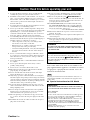 2
2
-
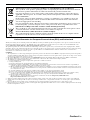 3
3
-
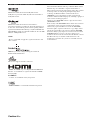 4
4
-
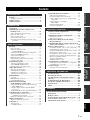 5
5
-
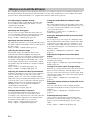 6
6
-
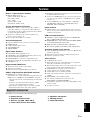 7
7
-
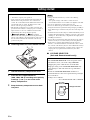 8
8
-
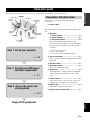 9
9
-
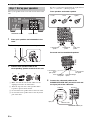 10
10
-
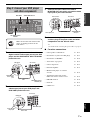 11
11
-
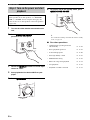 12
12
-
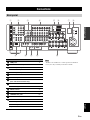 13
13
-
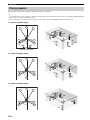 14
14
-
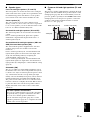 15
15
-
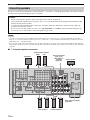 16
16
-
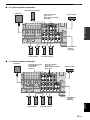 17
17
-
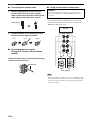 18
18
-
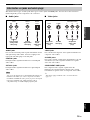 19
19
-
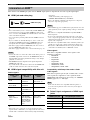 20
20
-
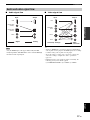 21
21
-
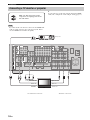 22
22
-
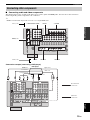 23
23
-
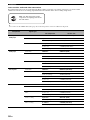 24
24
-
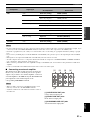 25
25
-
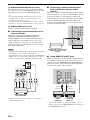 26
26
-
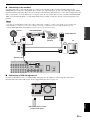 27
27
-
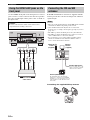 28
28
-
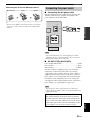 29
29
-
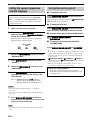 30
30
-
 31
31
-
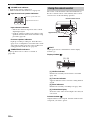 32
32
-
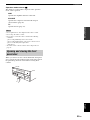 33
33
-
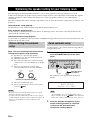 34
34
-
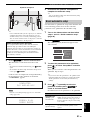 35
35
-
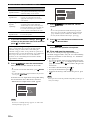 36
36
-
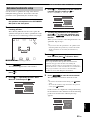 37
37
-
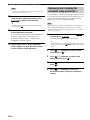 38
38
-
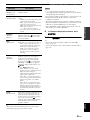 39
39
-
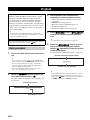 40
40
-
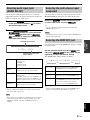 41
41
-
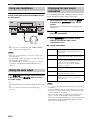 42
42
-
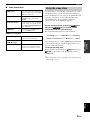 43
43
-
 44
44
-
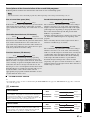 45
45
-
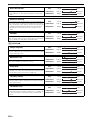 46
46
-
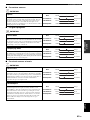 47
47
-
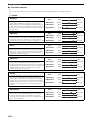 48
48
-
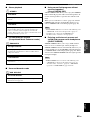 49
49
-
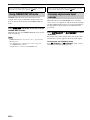 50
50
-
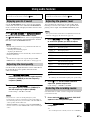 51
51
-
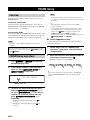 52
52
-
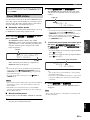 53
53
-
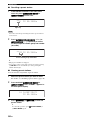 54
54
-
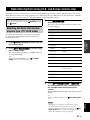 55
55
-
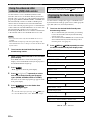 56
56
-
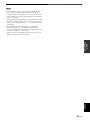 57
57
-
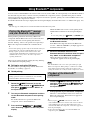 58
58
-
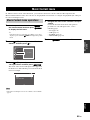 59
59
-
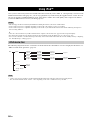 60
60
-
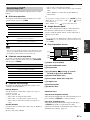 61
61
-
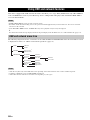 62
62
-
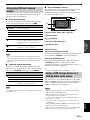 63
63
-
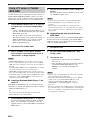 64
64
-
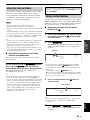 65
65
-
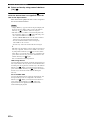 66
66
-
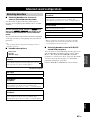 67
67
-
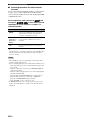 68
68
-
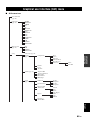 69
69
-
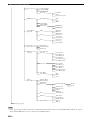 70
70
-
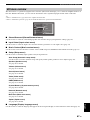 71
71
-
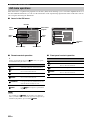 72
72
-
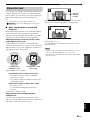 73
73
-
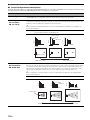 74
74
-
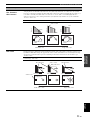 75
75
-
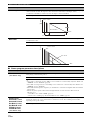 76
76
-
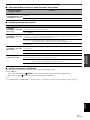 77
77
-
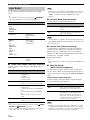 78
78
-
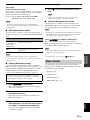 79
79
-
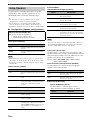 80
80
-
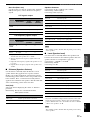 81
81
-
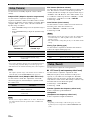 82
82
-
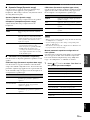 83
83
-
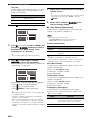 84
84
-
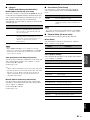 85
85
-
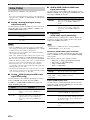 86
86
-
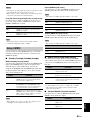 87
87
-
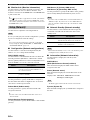 88
88
-
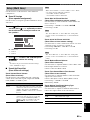 89
89
-
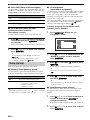 90
90
-
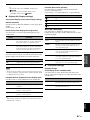 91
91
-
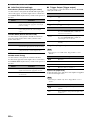 92
92
-
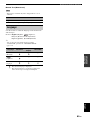 93
93
-
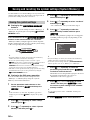 94
94
-
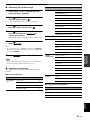 95
95
-
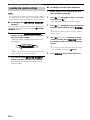 96
96
-
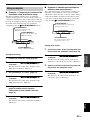 97
97
-
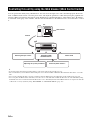 98
98
-
 99
99
-
 100
100
-
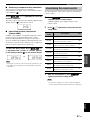 101
101
-
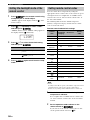 102
102
-
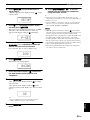 103
103
-
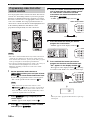 104
104
-
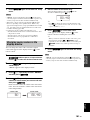 105
105
-
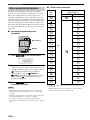 106
106
-
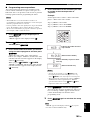 107
107
-
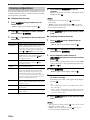 108
108
-
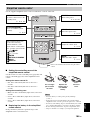 109
109
-
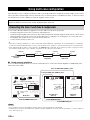 110
110
-
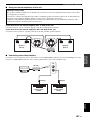 111
111
-
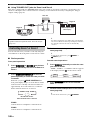 112
112
-
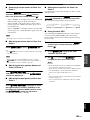 113
113
-
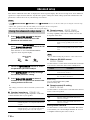 114
114
-
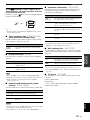 115
115
-
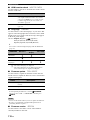 116
116
-
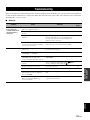 117
117
-
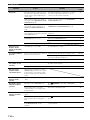 118
118
-
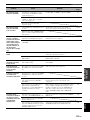 119
119
-
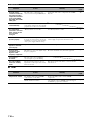 120
120
-
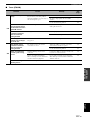 121
121
-
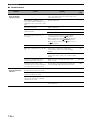 122
122
-
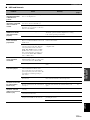 123
123
-
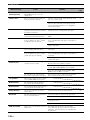 124
124
-
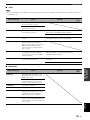 125
125
-
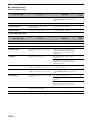 126
126
-
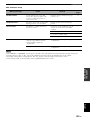 127
127
-
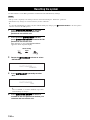 128
128
-
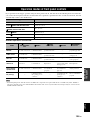 129
129
-
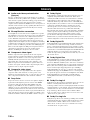 130
130
-
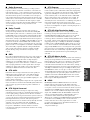 131
131
-
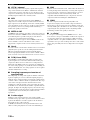 132
132
-
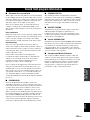 133
133
-
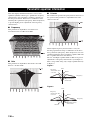 134
134
-
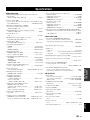 135
135
-
 136
136
-
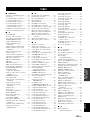 137
137
-
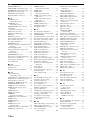 138
138
-
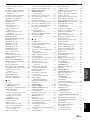 139
139
-
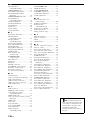 140
140
-
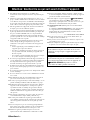 141
141
-
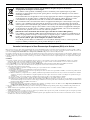 142
142
-
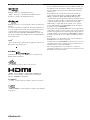 143
143
-
 144
144
-
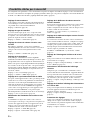 145
145
-
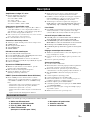 146
146
-
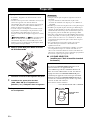 147
147
-
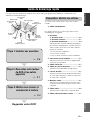 148
148
-
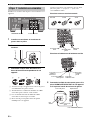 149
149
-
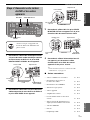 150
150
-
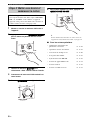 151
151
-
 152
152
-
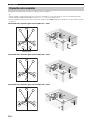 153
153
-
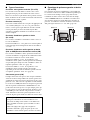 154
154
-
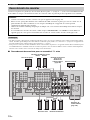 155
155
-
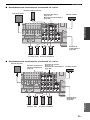 156
156
-
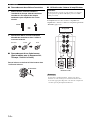 157
157
-
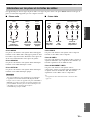 158
158
-
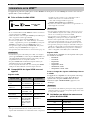 159
159
-
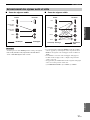 160
160
-
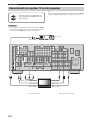 161
161
-
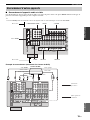 162
162
-
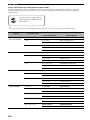 163
163
-
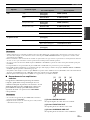 164
164
-
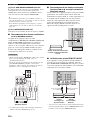 165
165
-
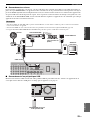 166
166
-
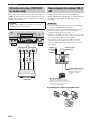 167
167
-
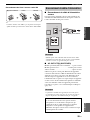 168
168
-
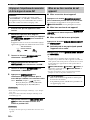 169
169
-
 170
170
-
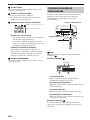 171
171
-
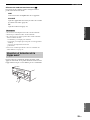 172
172
-
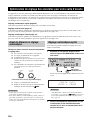 173
173
-
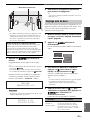 174
174
-
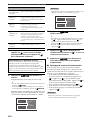 175
175
-
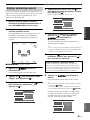 176
176
-
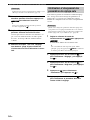 177
177
-
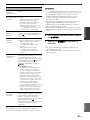 178
178
-
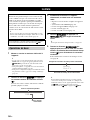 179
179
-
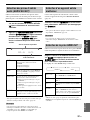 180
180
-
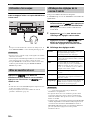 181
181
-
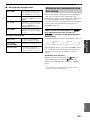 182
182
-
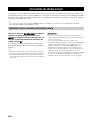 183
183
-
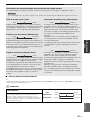 184
184
-
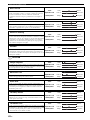 185
185
-
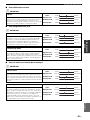 186
186
-
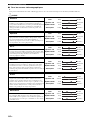 187
187
-
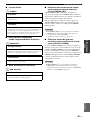 188
188
-
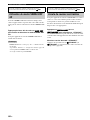 189
189
-
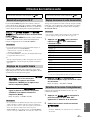 190
190
-
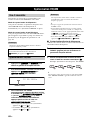 191
191
-
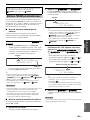 192
192
-
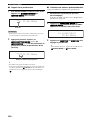 193
193
-
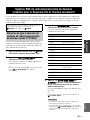 194
194
-
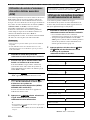 195
195
-
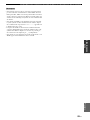 196
196
-
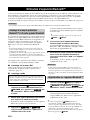 197
197
-
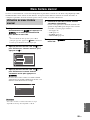 198
198
-
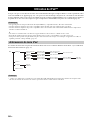 199
199
-
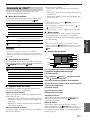 200
200
-
 201
201
-
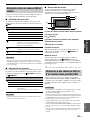 202
202
-
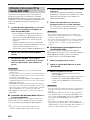 203
203
-
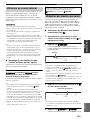 204
204
-
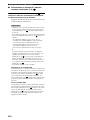 205
205
-
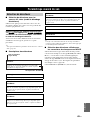 206
206
-
 207
207
-
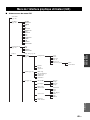 208
208
-
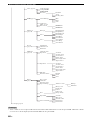 209
209
-
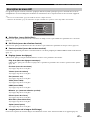 210
210
-
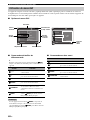 211
211
-
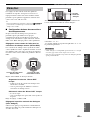 212
212
-
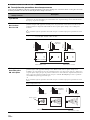 213
213
-
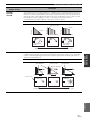 214
214
-
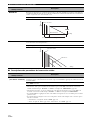 215
215
-
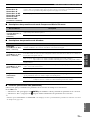 216
216
-
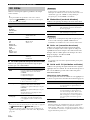 217
217
-
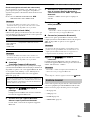 218
218
-
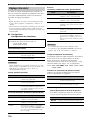 219
219
-
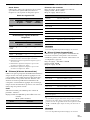 220
220
-
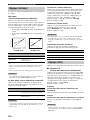 221
221
-
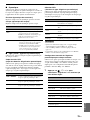 222
222
-
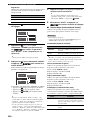 223
223
-
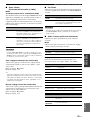 224
224
-
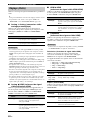 225
225
-
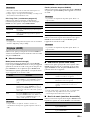 226
226
-
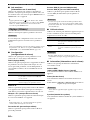 227
227
-
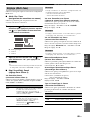 228
228
-
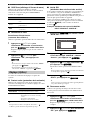 229
229
-
 230
230
-
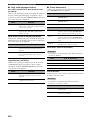 231
231
-
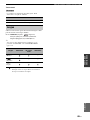 232
232
-
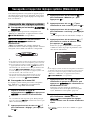 233
233
-
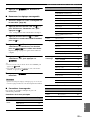 234
234
-
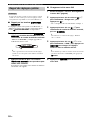 235
235
-
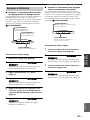 236
236
-
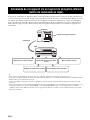 237
237
-
 238
238
-
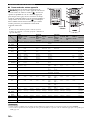 239
239
-
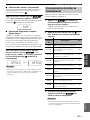 240
240
-
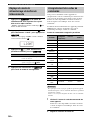 241
241
-
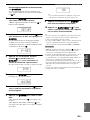 242
242
-
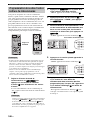 243
243
-
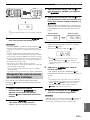 244
244
-
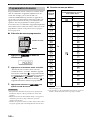 245
245
-
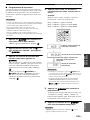 246
246
-
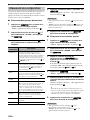 247
247
-
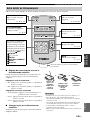 248
248
-
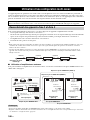 249
249
-
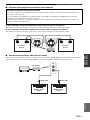 250
250
-
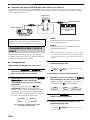 251
251
-
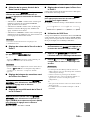 252
252
-
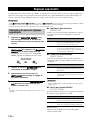 253
253
-
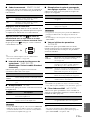 254
254
-
 255
255
-
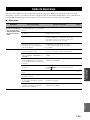 256
256
-
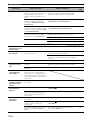 257
257
-
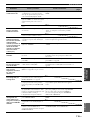 258
258
-
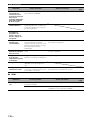 259
259
-
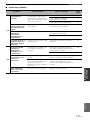 260
260
-
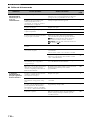 261
261
-
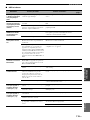 262
262
-
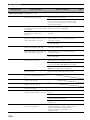 263
263
-
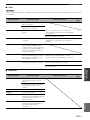 264
264
-
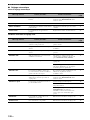 265
265
-
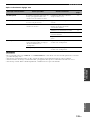 266
266
-
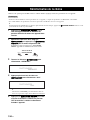 267
267
-
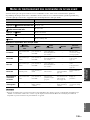 268
268
-
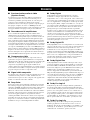 269
269
-
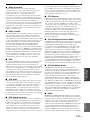 270
270
-
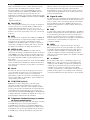 271
271
-
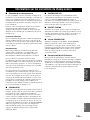 272
272
-
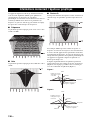 273
273
-
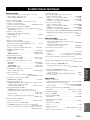 274
274
-
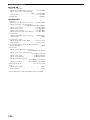 275
275
-
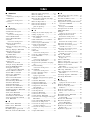 276
276
-
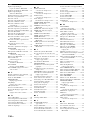 277
277
-
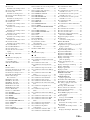 278
278
-
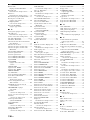 279
279
-
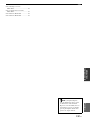 280
280
-
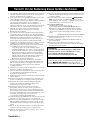 281
281
-
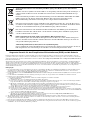 282
282
-
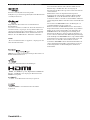 283
283
-
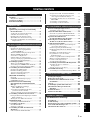 284
284
-
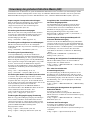 285
285
-
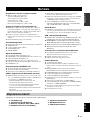 286
286
-
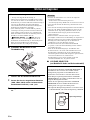 287
287
-
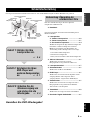 288
288
-
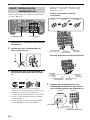 289
289
-
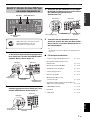 290
290
-
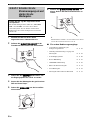 291
291
-
 292
292
-
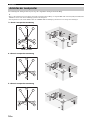 293
293
-
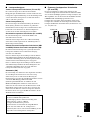 294
294
-
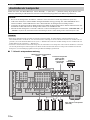 295
295
-
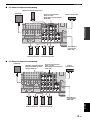 296
296
-
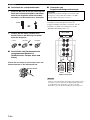 297
297
-
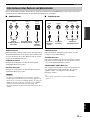 298
298
-
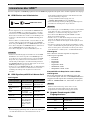 299
299
-
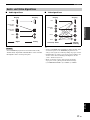 300
300
-
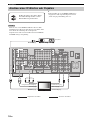 301
301
-
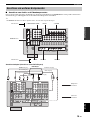 302
302
-
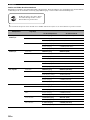 303
303
-
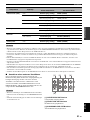 304
304
-
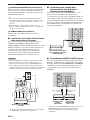 305
305
-
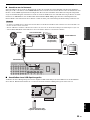 306
306
-
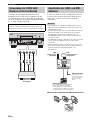 307
307
-
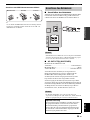 308
308
-
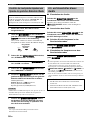 309
309
-
 310
310
-
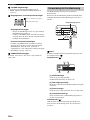 311
311
-
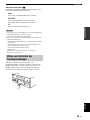 312
312
-
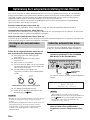 313
313
-
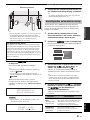 314
314
-
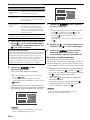 315
315
-
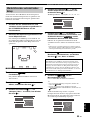 316
316
-
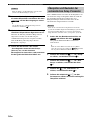 317
317
-
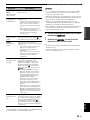 318
318
-
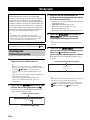 319
319
-
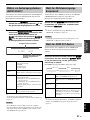 320
320
-
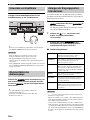 321
321
-
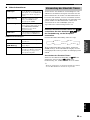 322
322
-
 323
323
-
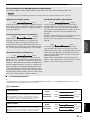 324
324
-
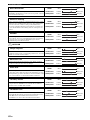 325
325
-
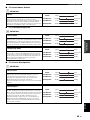 326
326
-
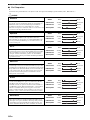 327
327
-
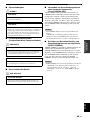 328
328
-
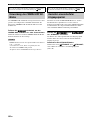 329
329
-
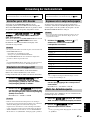 330
330
-
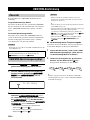 331
331
-
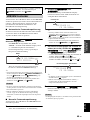 332
332
-
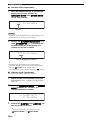 333
333
-
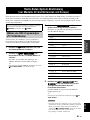 334
334
-
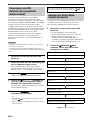 335
335
-
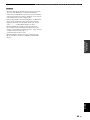 336
336
-
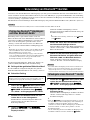 337
337
-
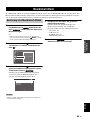 338
338
-
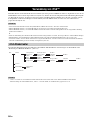 339
339
-
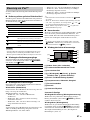 340
340
-
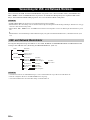 341
341
-
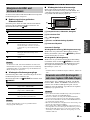 342
342
-
 343
343
-
 344
344
-
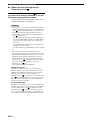 345
345
-
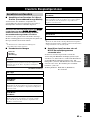 346
346
-
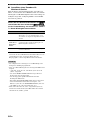 347
347
-
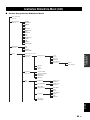 348
348
-
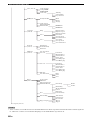 349
349
-
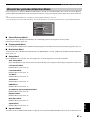 350
350
-
 351
351
-
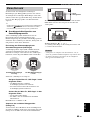 352
352
-
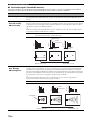 353
353
-
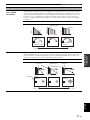 354
354
-
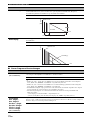 355
355
-
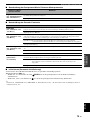 356
356
-
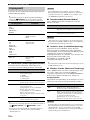 357
357
-
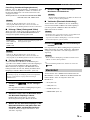 358
358
-
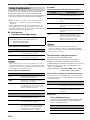 359
359
-
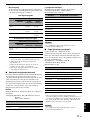 360
360
-
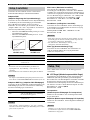 361
361
-
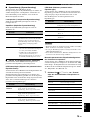 362
362
-
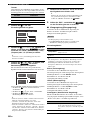 363
363
-
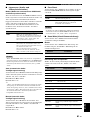 364
364
-
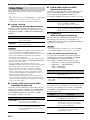 365
365
-
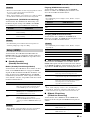 366
366
-
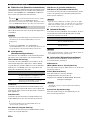 367
367
-
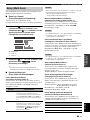 368
368
-
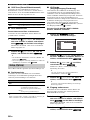 369
369
-
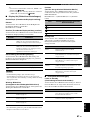 370
370
-
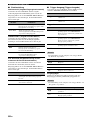 371
371
-
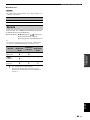 372
372
-
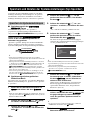 373
373
-
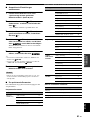 374
374
-
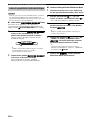 375
375
-
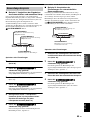 376
376
-
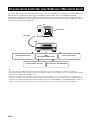 377
377
-
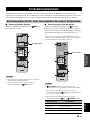 378
378
-
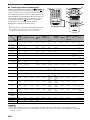 379
379
-
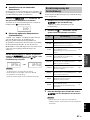 380
380
-
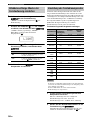 381
381
-
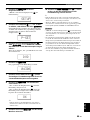 382
382
-
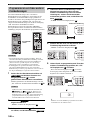 383
383
-
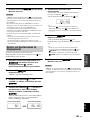 384
384
-
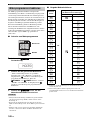 385
385
-
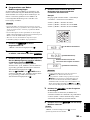 386
386
-
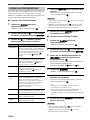 387
387
-
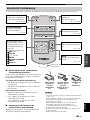 388
388
-
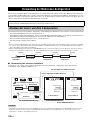 389
389
-
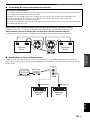 390
390
-
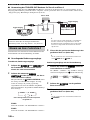 391
391
-
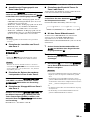 392
392
-
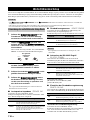 393
393
-
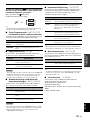 394
394
-
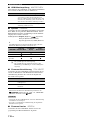 395
395
-
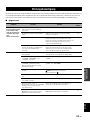 396
396
-
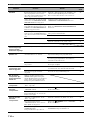 397
397
-
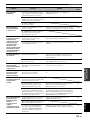 398
398
-
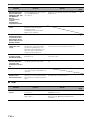 399
399
-
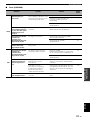 400
400
-
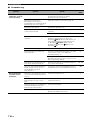 401
401
-
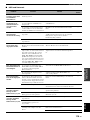 402
402
-
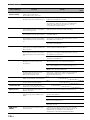 403
403
-
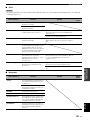 404
404
-
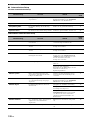 405
405
-
 406
406
-
 407
407
-
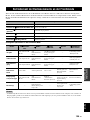 408
408
-
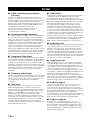 409
409
-
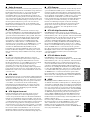 410
410
-
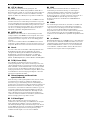 411
411
-
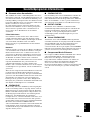 412
412
-
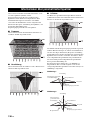 413
413
-
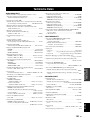 414
414
-
 415
415
-
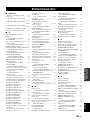 416
416
-
 417
417
-
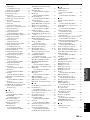 418
418
-
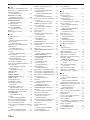 419
419
-
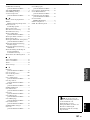 420
420
-
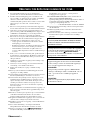 421
421
-
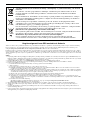 422
422
-
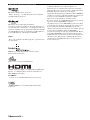 423
423
-
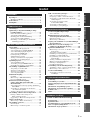 424
424
-
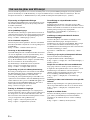 425
425
-
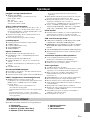 426
426
-
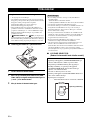 427
427
-
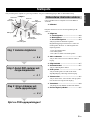 428
428
-
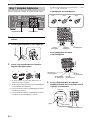 429
429
-
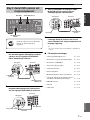 430
430
-
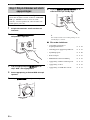 431
431
-
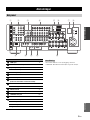 432
432
-
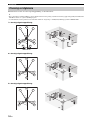 433
433
-
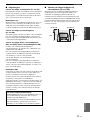 434
434
-
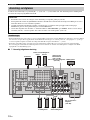 435
435
-
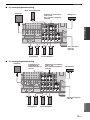 436
436
-
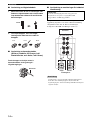 437
437
-
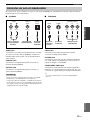 438
438
-
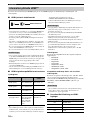 439
439
-
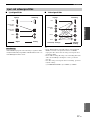 440
440
-
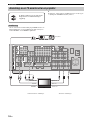 441
441
-
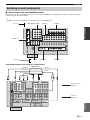 442
442
-
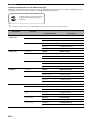 443
443
-
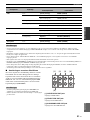 444
444
-
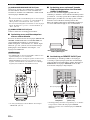 445
445
-
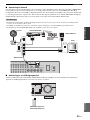 446
446
-
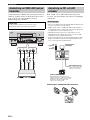 447
447
-
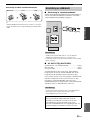 448
448
-
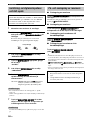 449
449
-
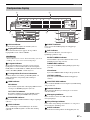 450
450
-
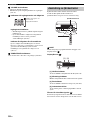 451
451
-
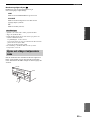 452
452
-
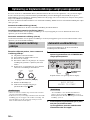 453
453
-
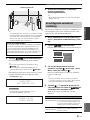 454
454
-
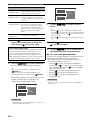 455
455
-
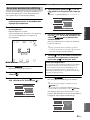 456
456
-
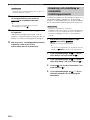 457
457
-
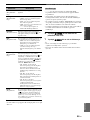 458
458
-
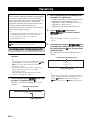 459
459
-
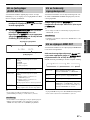 460
460
-
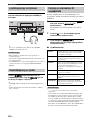 461
461
-
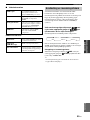 462
462
-
 463
463
-
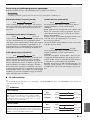 464
464
-
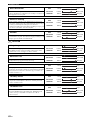 465
465
-
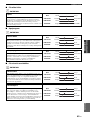 466
466
-
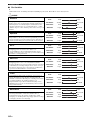 467
467
-
 468
468
-
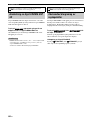 469
469
-
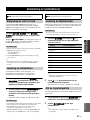 470
470
-
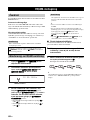 471
471
-
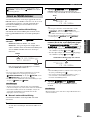 472
472
-
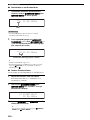 473
473
-
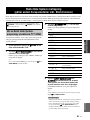 474
474
-
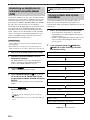 475
475
-
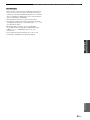 476
476
-
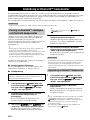 477
477
-
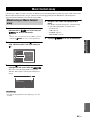 478
478
-
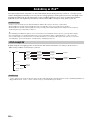 479
479
-
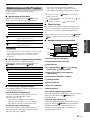 480
480
-
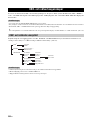 481
481
-
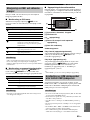 482
482
-
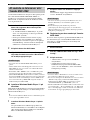 483
483
-
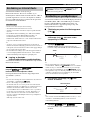 484
484
-
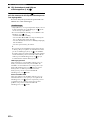 485
485
-
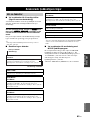 486
486
-
 487
487
-
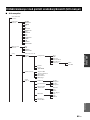 488
488
-
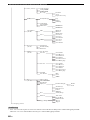 489
489
-
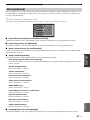 490
490
-
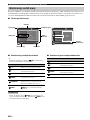 491
491
-
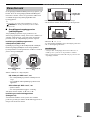 492
492
-
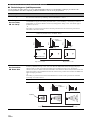 493
493
-
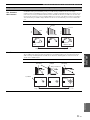 494
494
-
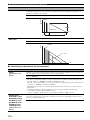 495
495
-
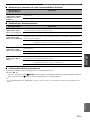 496
496
-
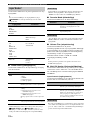 497
497
-
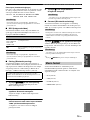 498
498
-
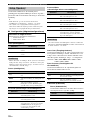 499
499
-
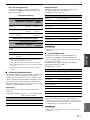 500
500
-
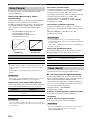 501
501
-
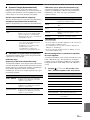 502
502
-
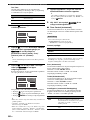 503
503
-
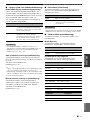 504
504
-
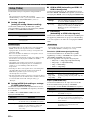 505
505
-
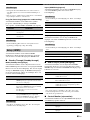 506
506
-
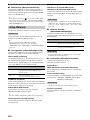 507
507
-
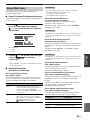 508
508
-
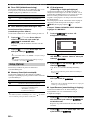 509
509
-
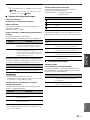 510
510
-
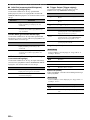 511
511
-
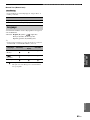 512
512
-
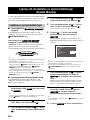 513
513
-
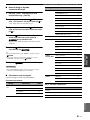 514
514
-
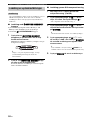 515
515
-
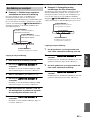 516
516
-
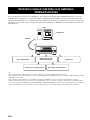 517
517
-
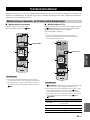 518
518
-
 519
519
-
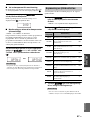 520
520
-
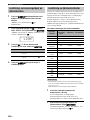 521
521
-
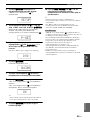 522
522
-
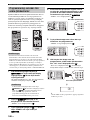 523
523
-
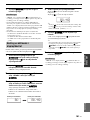 524
524
-
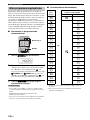 525
525
-
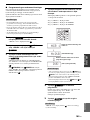 526
526
-
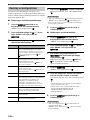 527
527
-
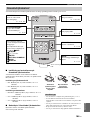 528
528
-
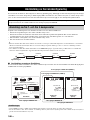 529
529
-
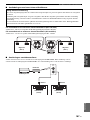 530
530
-
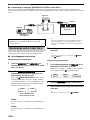 531
531
-
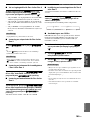 532
532
-
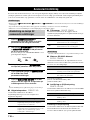 533
533
-
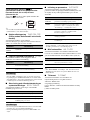 534
534
-
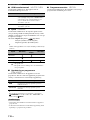 535
535
-
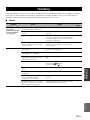 536
536
-
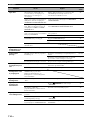 537
537
-
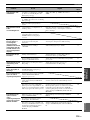 538
538
-
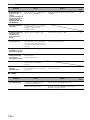 539
539
-
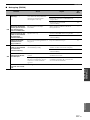 540
540
-
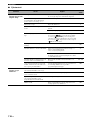 541
541
-
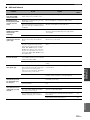 542
542
-
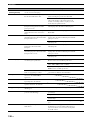 543
543
-
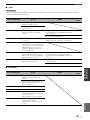 544
544
-
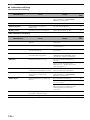 545
545
-
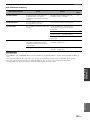 546
546
-
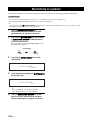 547
547
-
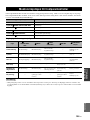 548
548
-
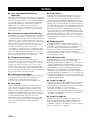 549
549
-
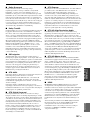 550
550
-
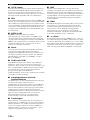 551
551
-
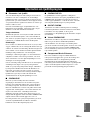 552
552
-
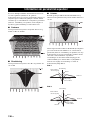 553
553
-
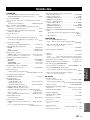 554
554
-
 555
555
-
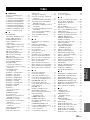 556
556
-
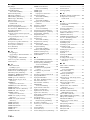 557
557
-
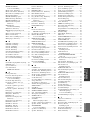 558
558
-
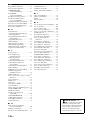 559
559
-
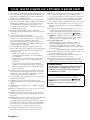 560
560
-
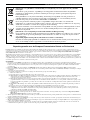 561
561
-
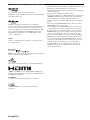 562
562
-
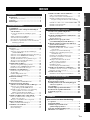 563
563
-
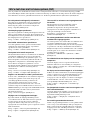 564
564
-
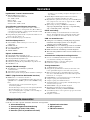 565
565
-
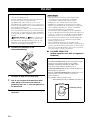 566
566
-
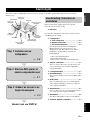 567
567
-
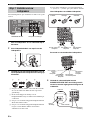 568
568
-
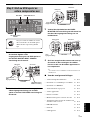 569
569
-
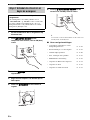 570
570
-
 571
571
-
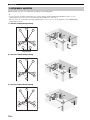 572
572
-
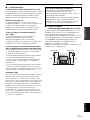 573
573
-
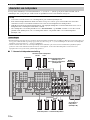 574
574
-
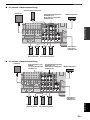 575
575
-
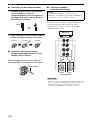 576
576
-
 577
577
-
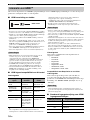 578
578
-
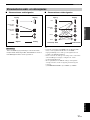 579
579
-
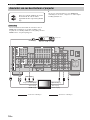 580
580
-
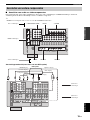 581
581
-
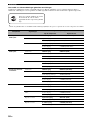 582
582
-
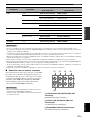 583
583
-
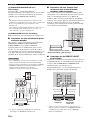 584
584
-
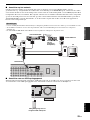 585
585
-
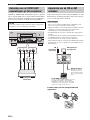 586
586
-
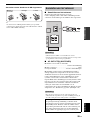 587
587
-
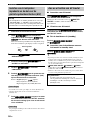 588
588
-
 589
589
-
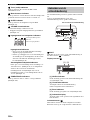 590
590
-
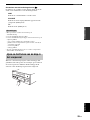 591
591
-
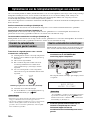 592
592
-
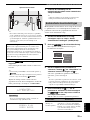 593
593
-
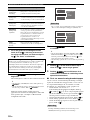 594
594
-
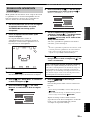 595
595
-
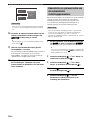 596
596
-
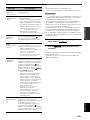 597
597
-
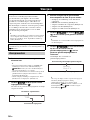 598
598
-
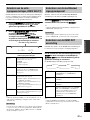 599
599
-
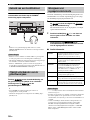 600
600
-
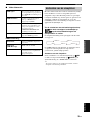 601
601
-
 602
602
-
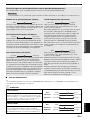 603
603
-
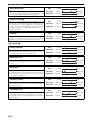 604
604
-
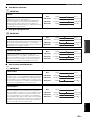 605
605
-
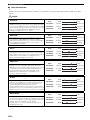 606
606
-
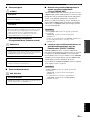 607
607
-
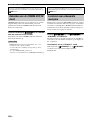 608
608
-
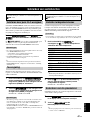 609
609
-
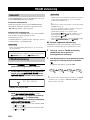 610
610
-
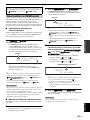 611
611
-
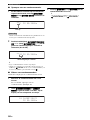 612
612
-
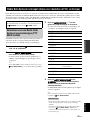 613
613
-
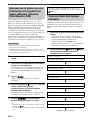 614
614
-
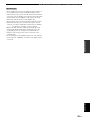 615
615
-
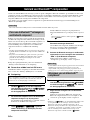 616
616
-
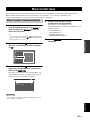 617
617
-
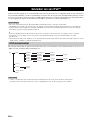 618
618
-
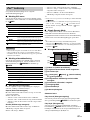 619
619
-
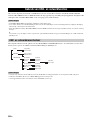 620
620
-
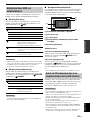 621
621
-
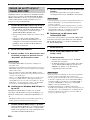 622
622
-
 623
623
-
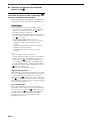 624
624
-
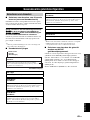 625
625
-
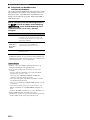 626
626
-
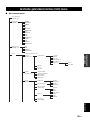 627
627
-
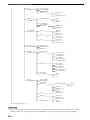 628
628
-
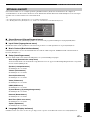 629
629
-
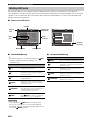 630
630
-
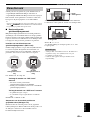 631
631
-
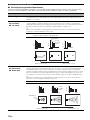 632
632
-
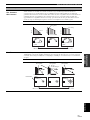 633
633
-
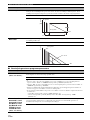 634
634
-
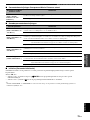 635
635
-
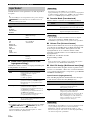 636
636
-
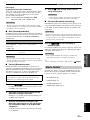 637
637
-
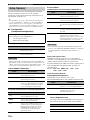 638
638
-
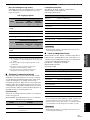 639
639
-
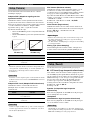 640
640
-
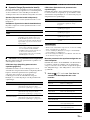 641
641
-
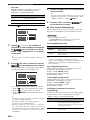 642
642
-
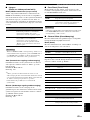 643
643
-
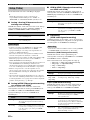 644
644
-
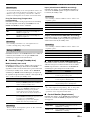 645
645
-
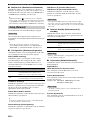 646
646
-
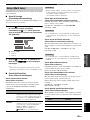 647
647
-
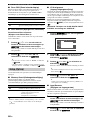 648
648
-
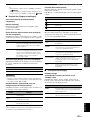 649
649
-
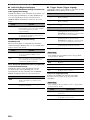 650
650
-
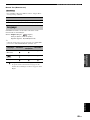 651
651
-
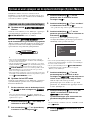 652
652
-
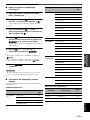 653
653
-
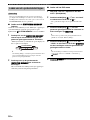 654
654
-
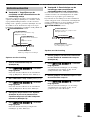 655
655
-
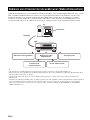 656
656
-
 657
657
-
 658
658
-
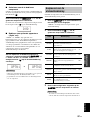 659
659
-
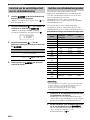 660
660
-
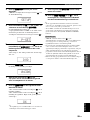 661
661
-
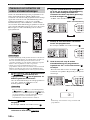 662
662
-
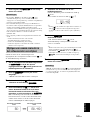 663
663
-
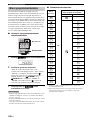 664
664
-
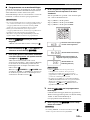 665
665
-
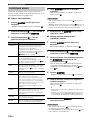 666
666
-
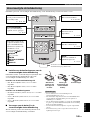 667
667
-
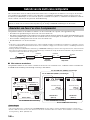 668
668
-
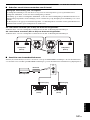 669
669
-
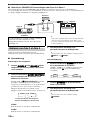 670
670
-
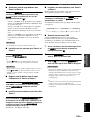 671
671
-
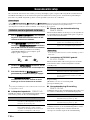 672
672
-
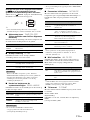 673
673
-
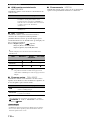 674
674
-
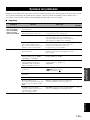 675
675
-
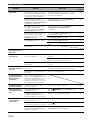 676
676
-
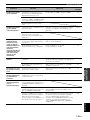 677
677
-
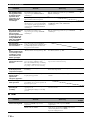 678
678
-
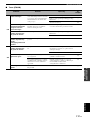 679
679
-
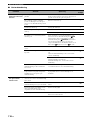 680
680
-
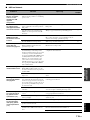 681
681
-
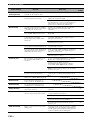 682
682
-
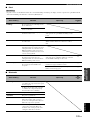 683
683
-
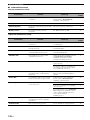 684
684
-
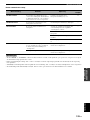 685
685
-
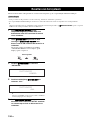 686
686
-
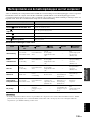 687
687
-
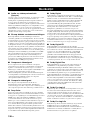 688
688
-
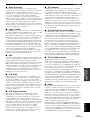 689
689
-
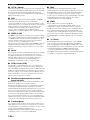 690
690
-
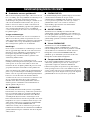 691
691
-
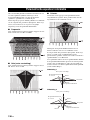 692
692
-
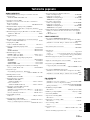 693
693
-
 694
694
-
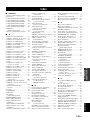 695
695
-
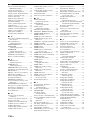 696
696
-
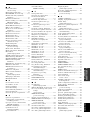 697
697
-
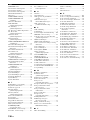 698
698
-
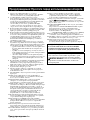 699
699
-
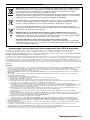 700
700
-
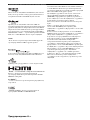 701
701
-
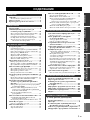 702
702
-
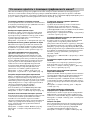 703
703
-
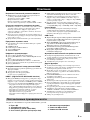 704
704
-
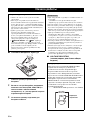 705
705
-
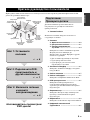 706
706
-
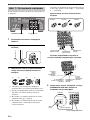 707
707
-
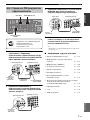 708
708
-
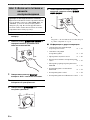 709
709
-
 710
710
-
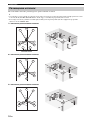 711
711
-
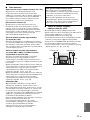 712
712
-
 713
713
-
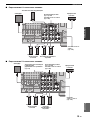 714
714
-
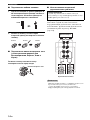 715
715
-
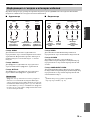 716
716
-
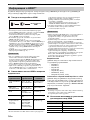 717
717
-
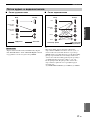 718
718
-
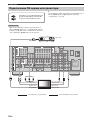 719
719
-
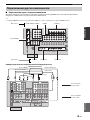 720
720
-
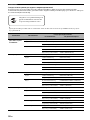 721
721
-
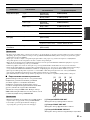 722
722
-
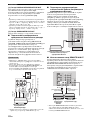 723
723
-
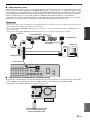 724
724
-
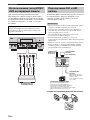 725
725
-
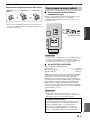 726
726
-
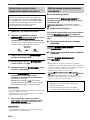 727
727
-
 728
728
-
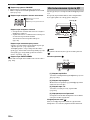 729
729
-
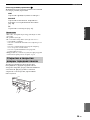 730
730
-
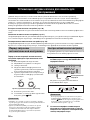 731
731
-
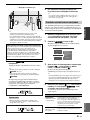 732
732
-
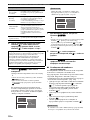 733
733
-
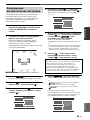 734
734
-
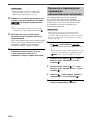 735
735
-
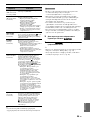 736
736
-
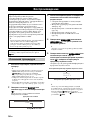 737
737
-
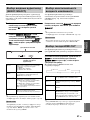 738
738
-
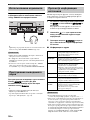 739
739
-
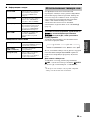 740
740
-
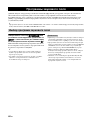 741
741
-
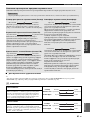 742
742
-
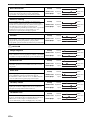 743
743
-
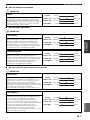 744
744
-
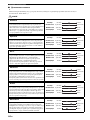 745
745
-
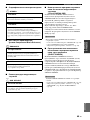 746
746
-
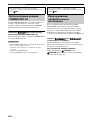 747
747
-
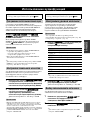 748
748
-
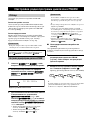 749
749
-
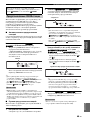 750
750
-
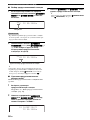 751
751
-
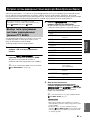 752
752
-
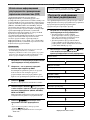 753
753
-
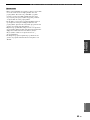 754
754
-
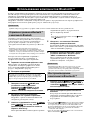 755
755
-
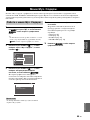 756
756
-
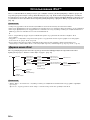 757
757
-
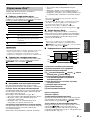 758
758
-
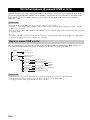 759
759
-
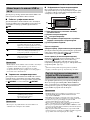 760
760
-
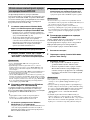 761
761
-
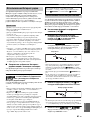 762
762
-
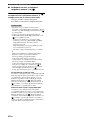 763
763
-
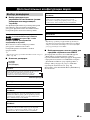 764
764
-
 765
765
-
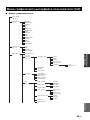 766
766
-
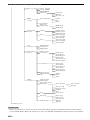 767
767
-
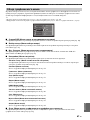 768
768
-
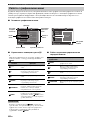 769
769
-
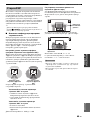 770
770
-
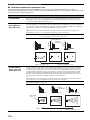 771
771
-
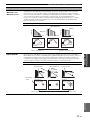 772
772
-
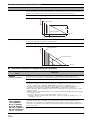 773
773
-
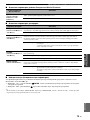 774
774
-
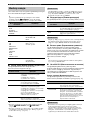 775
775
-
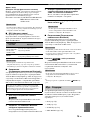 776
776
-
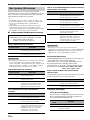 777
777
-
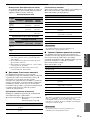 778
778
-
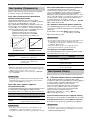 779
779
-
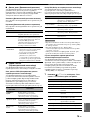 780
780
-
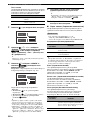 781
781
-
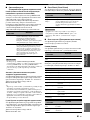 782
782
-
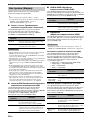 783
783
-
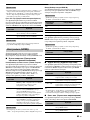 784
784
-
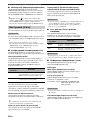 785
785
-
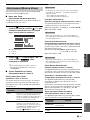 786
786
-
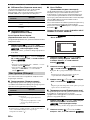 787
787
-
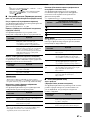 788
788
-
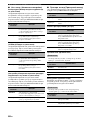 789
789
-
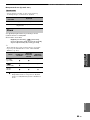 790
790
-
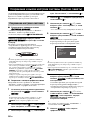 791
791
-
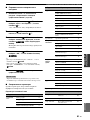 792
792
-
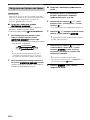 793
793
-
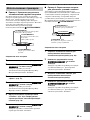 794
794
-
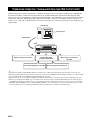 795
795
-
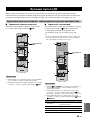 796
796
-
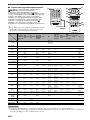 797
797
-
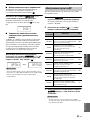 798
798
-
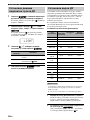 799
799
-
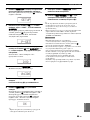 800
800
-
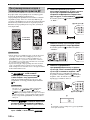 801
801
-
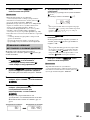 802
802
-
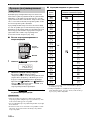 803
803
-
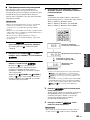 804
804
-
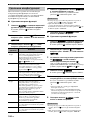 805
805
-
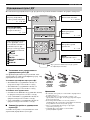 806
806
-
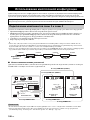 807
807
-
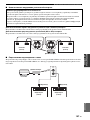 808
808
-
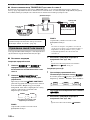 809
809
-
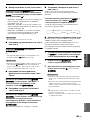 810
810
-
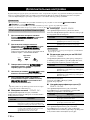 811
811
-
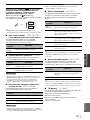 812
812
-
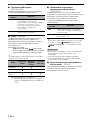 813
813
-
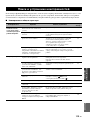 814
814
-
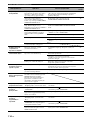 815
815
-
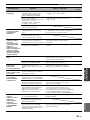 816
816
-
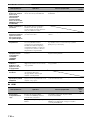 817
817
-
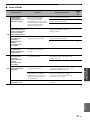 818
818
-
 819
819
-
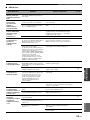 820
820
-
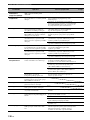 821
821
-
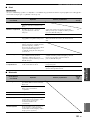 822
822
-
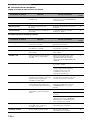 823
823
-
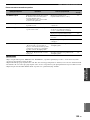 824
824
-
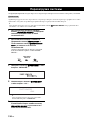 825
825
-
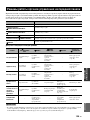 826
826
-
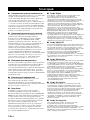 827
827
-
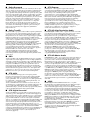 828
828
-
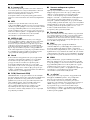 829
829
-
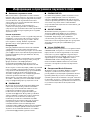 830
830
-
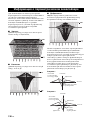 831
831
-
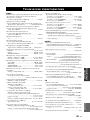 832
832
-
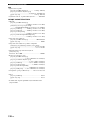 833
833
-
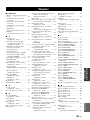 834
834
-
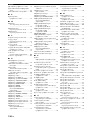 835
835
-
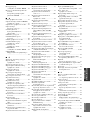 836
836
-
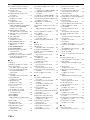 837
837
-
 838
838
-
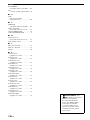 839
839
-
 840
840
-
 841
841
-
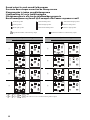 842
842
-
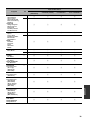 843
843
-
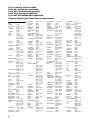 844
844
-
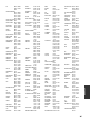 845
845
-
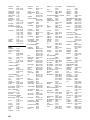 846
846
-
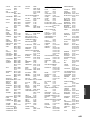 847
847
-
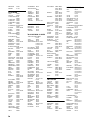 848
848
-
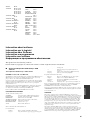 849
849
-
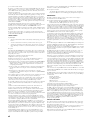 850
850
-
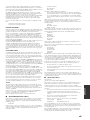 851
851
-
 852
852
-
 853
853
-
 854
854
Yamaha RX-V3900 de handleiding
- Categorie
- AV-ontvangers
- Type
- de handleiding
in andere talen
- English: Yamaha RX-V3900 Owner's manual
- русский: Yamaha RX-V3900 Инструкция по применению
- français: Yamaha RX-V3900 Le manuel du propriétaire
- Deutsch: Yamaha RX-V3900 Bedienungsanleitung
- suomi: Yamaha RX-V3900 Omistajan opas
- svenska: Yamaha RX-V3900 Bruksanvisning
- Türkçe: Yamaha RX-V3900 El kitabı
- română: Yamaha RX-V3900 Manualul proprietarului
Gerelateerde artikelen
-
Yamaha RX-V3800 de handleiding
-
Yamaha HTR-6280 de handleiding
-
Yamaha RX-V2700 de handleiding
-
Yamaha RX V2700 - AV Network Receiver de handleiding
-
Yamaha RX-V2065 de handleiding
-
Yamaha RX-V1065 de handleiding
-
Yamaha RX-V3800 de handleiding
-
Yamaha DSP-Z7 de handleiding
-
Yamaha DSP-Z11 de handleiding
-
Yamaha DSP-Z11 Handleiding